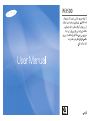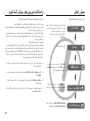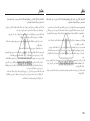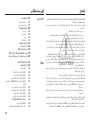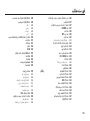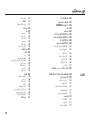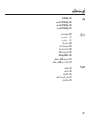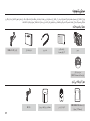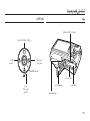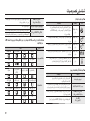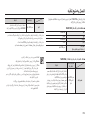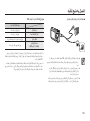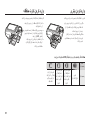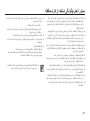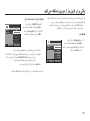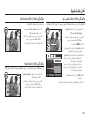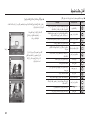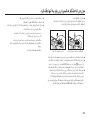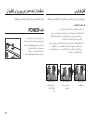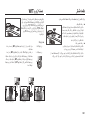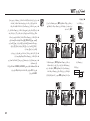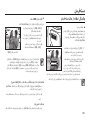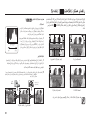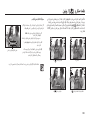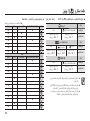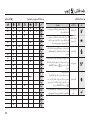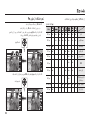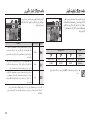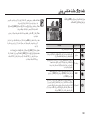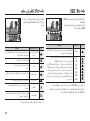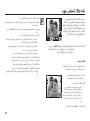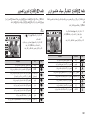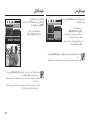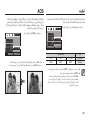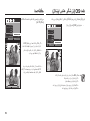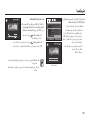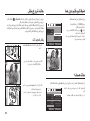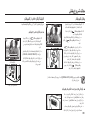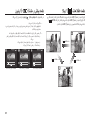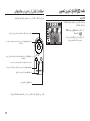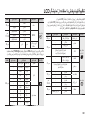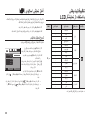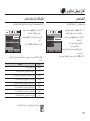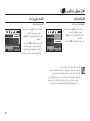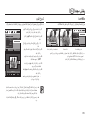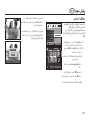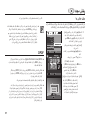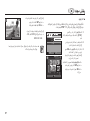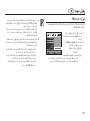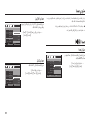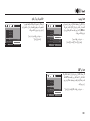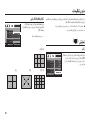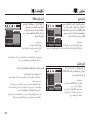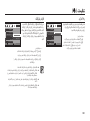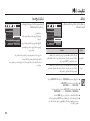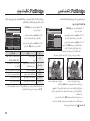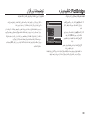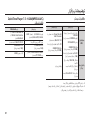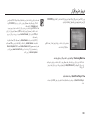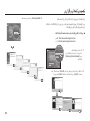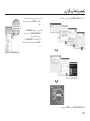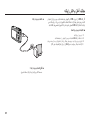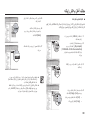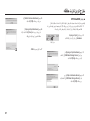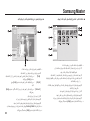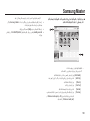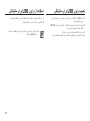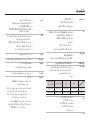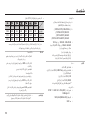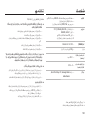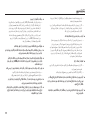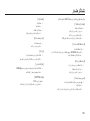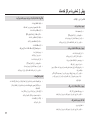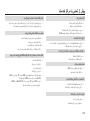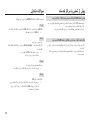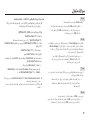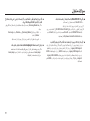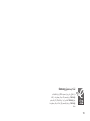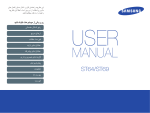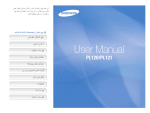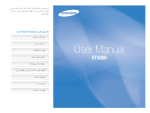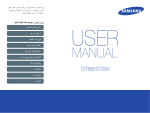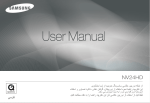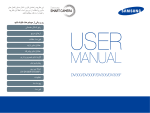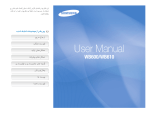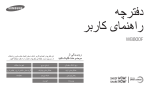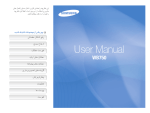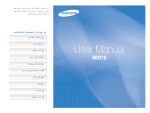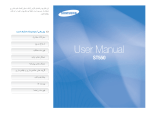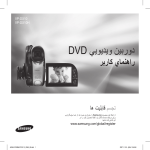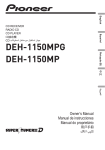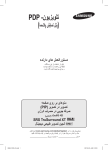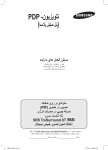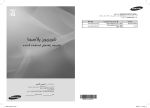Download Samsung WB500 راهنمای محصول
Transcript
ﺩﺳﺘﻮﺭ ﺍﻟﻌﻤﻞ ﺑﺎ ﺍﻣﮑﺎﻧﺎﺕ ﺩﻭﺭﺑﻴﻦ ﺧﻮﺩ ﺑﻴﺸﺘﺮ ﺁﺷﻨﺎ ﺷﻮﻳﺪ ﺍﺯ ﺍﻳﻦ ﺩﻭﺭﺑﻴﻦ ﺑﻪ ﺗﺮﺗﻴﺐ ﺫﻳﻞ ﺍﺳﺘﻔﺎﺩﻩ ﮐﻨﻴﺪ. ﺍﺯ ﺍﻳﻨﮑﻪ ﺩﻭﺭﺑﻴﻦ ﺩﻳﺠﻴﺘﺎﻝ ﺳﺎﻣﺴﻮﻧﮓ ﺭﺍ ﺍﻧﺘﺨﺎﺏ ﮐﺮﺩﻳﺪ ﻣﺘﺸﮑﺮﻳﻢ. ﺗﻨﻈﻴﻤﺎﺕ ﻧﺮﻡ ﺍﻓﺰﺍﺭی ﻋﮑﺲ ﮔﺮﻓﺘﻦ ﺑﺮﺍی ﺍﺳﺘﻔﺎﺩﻩﺍﺯﺍﻳﻦﺩﻭﺭﺑﻴﻦ ﺑﺎﺭﺍﻳﺎﻧﻪ ،ﺍﺑﺘﺪﺍﻧﺮﻡﺍﻓﺰﺍﺭﺁﻥﺭﺍ ﻧﺼﺐ ﮐﻨﻴﺪ .ﭘﺲ ﺍﺯ ﺍﻧﺠﺎﻡ ﺍﻳﻦ ﮐﺎﺭ ،ﻣﯽ ﺗﻮﺍﻧﻴﺪ ﺗﺼﺎﻭﻳﺮ ﺫﺧﻴﺮﻩ ﺷﺪﻩ ﺩﺭ ﺩﻭﺭﺑﻴﻦ ﺭﺍ ﺑﻪ ﺭﺍﻳﺎﻧﻪ ﺍﻧﺘﻘﺎﻝ ﺩﺍﺩﻩ ﻭ ﺑﺎ ﺍﺳﺘﻔﺎﺩﻩ ﺍﺯ ﺑﺮﻧﺎﻣﻪ ﻭﻳﺮﺍﻳﺶ ﻋﮑﺲ ،ﺁﻧﻬﺎ ﺭﺍ ﻭﻳﺮﺍﻳﺶ ﮐﻨﻴﺪ. )ﺹ (94-93 ﮔﺮﻓﺘﻦ ﻋﮑﺲ) .ﺹ (20 ﺍﺗﺼﺎﻝ ﮐﺎﺑﻞ USB ﮐﺎﺑﻞ USBﺭﺍ ﮐﻪ ﻫﻤﺮﺍﻩ ﺑﺎ ﺩﻭﺭﺑﻴﻦ ﺍﺭﺍﺋﻪ ﺷﺪﻩ ﺍﺳﺖ ﺑﻪ ﭘﻮﺭﺕ USBﺩﺭ ﺭﺍﻳﺎﻧﻪ ﻭ ﺗﺮﻣﻴﻨﺎﻝ ﺍﺗﺼﺎﻝ USBﺩﺭ ﺩﻭﺭﺑﻴﻦ ﻣﺘﺼﻞ ﻧﻤﺎﻳﻴﺪ) .ﺹ (95 ﺩﮐﻤﻪ powerﺩﻭﺭﺑﻴﻦ ﺭﺍ ﺑﺮﺭﺳﯽ ﮐﻨﻴﺪ ﺩﮐﻤﻪ powerﺩﻭﺭﺑﻴﻦ ﺭﺍ ﺑﺮﺭﺳﯽ ﮐﻨﻴﺪ .ﺍﮔﺮ ﺩﮐﻤﻪ powerﺩﻭﺭﺑﻴﻦ ﺧﺎﻣﻮﺵ ﺍﺳﺖ ،ﺩﮐﻤﻪ ﺭﺍ ﻓﺸﺎﺭ ﺩﻫﻴﺪ ﺗﺎ ﺩﻭﺭﺑﻴﻦ ﺭﺍ ﺭﻭﺷﻦ ﮐﻨﻴﺪ. ﺑﺮﺭﺳﯽ ]ﮐﺎﺭﺕ ﺣﺎﻓﻈﻪ ﺧﺎﺭﺟﯽ[ EXPLORER Windowsﺭﺍ ﺑﺎﺯ ﮐﻨﻴﺪ ﻭ ﺑﻪ ﺩﻧﺒﺎﻝ ] [Removable Diskﺑﮕﺮﺩﻳﺪ) .ﺹ (96 ● ﭘﻴﺶ ﺍﺯ ﺍﺳﺘﻔﺎﺩﻩ ﺍﺯ ﺩﻭﺭﺑﻴﻦ ،ﻟﻄﻔﺎ ﺩﻓﺘﺮﺟﻪ ﺭﺍﻫﻨﻤﺎی ﮐﺎﺭﺑﺮ ﺭﺍ ﺑﺎ ﺩﻗﺖ ﻣﻄﺎﻟﻌﻪ ﮐﻨﻴﺪ. ● ﺩﺭﺻﻮﺭﺕﻧﻴﺎﺯ ﺑﻪﺧﺪﻣﺎﺕﭘﺲﺍﺯﻓﺮﻭﺵ،ﻟﻄﻔﺎﺩﻭﺭﺑﻴﻦﻭﺩﻟﻴﻞﻧﻘﺺﻓﻨﯽﺁﻧﺮﺍ)ﻣﺜﻞﺑﺎﺗﺮی،ﮐﺎﺭﺕﺣﺎﻓﻈﻪﻭ ﻏﻴﺮﻩ(ﺭﺍﺑﻪ ﻣﺮﮐﺰ ﺧﺪﻣﺎﺕ ﭘﺲ ﺍﺯ ﻓﺮﻭﺵ ﺍﺭﺍﺋﻪ ﺩﻫﻴﺪ. ● ﭘﻴﺶ ﺍﺯ ﺁﻧﮑﻪ ﺑﺨﻮﺍﻫﻴﺪ ﺍﺯ ﺩﻭﺭﺑﻴﻦ ﺍﺳﺘﻔﺎﺩﻩ ﮐﻨﻴﺪ )ﻣﺜﻼ ﺑﺮﺍی ﻣﺴﺎﻓﺮﺕ ﻳﺎ ﻳﮏ ﺭﻭﻳﺪﺍﺩ ﻣﻬﻢ( ﺣﺘﻤﺎ ﻣﻄﻤﺌﻦ ﺷﻮﻳﺪ ﮐﻪ ﺩﻭﺭﺑﻴﻦ ﺑﺨﻮﺑﯽ ﮐﺎﺭ ﻣﯽ ﮐﻨﺪ .ﺷﺮﮐﺖ ﺳﺎﻣﺴﻮﻧﮓ ﻫﻴﭻ ﮔﻮﻧﻪ ﻣﺴﺌﻮﻟﻴﺘﯽ ﺩﺭ ﻗﺒﺎﻝ ﺧﺴﺎﺭﺕ ﻭ ﺁﺳﻴﺐ ﻧﺎﺷﯽ ﺍﺯ ﻧﻘﺺ ﻓﻨﯽ ﺩﻭﺭﺑﻴﻦ ﻧﺪﺍﺭﺩ. ● ﺩﻓﺘﺮﭼﻪ ﺭﺍ ﺩﺭ ﺟﺎﻳﯽ ﺍﻣﻦ ﻧﮕﻬﺪﺍﺭی ﮐﻨﻴﺪ. ● ﻣﺤﺘﻮﻳﺎﺕ ﻭ ﺗﺼﺎﻭﻳﺮ ﺍﻳﻦ ﺩﻓﺘﺮﭼﻪ ﺭﺍﻫﻨﻤﺎ ﺑﺮﺍی ﺑﻬﺒﻮﺩ ﺍﻣﮑﺎﻧﺎﺕ ﺩﻭﺭﺑﻴﻦ ،ﺑﺪﻭﻥ ﺍﻃﻼﻉ ﻗﺒﻠﯽ ﻗﺎﺑﻞ ﺗﻐﻴﻴﺮ ﺍﺳﺖ. ● ﺍﺳﺘﻔﺎﺩﻩ ﺍﺯ ﮐﺎﺭﺕ ﺧﻮﺍﻥ ﺑﺮﺍی ﺍﻧﺘﻘﺎﻝ ﻋﮑﺲ ﻫﺎی ﺭﻭی ﮐﺎﺭﺕ ﺣﺎﻓﻈﻪ ﺑﻪ ﺭﺍﻳﺎﻧﻪ ﻣﻤﮑﻦ ﺍﺳﺖ ﺑﺎﻋﺚ ﺁﺳﻴﺐ ﺩﻳﺪﻥ ﻋﮑﺲ ﻫﺎ ﺷﻮﺩ .ﻫﻨﮕﺎﻡ ﺍﻧﺘﻘﺎﻝ ﻋﮑﺲ ﻫﺎی ﺩﻭﺭﺑﻴﻦ ﺑﻪ ﺭﺍﻳﺎﻧﻪ ﺣﺘﻤﺎ ﺍﺯ ﮐﺎﺑﻞ USBﺍﺭﺍﺋﻪ ﺷﺪﻩ ﺑﺮﺍی ﺍﺗﺼﺎﻝ ﺩﻭﺭﺑﻴﻦ ﺑﻪ ﺭﺍﻳﺎﻧﻪ ﺍﺳﺘﻔﺎﺩﻩ ﻧﻤﺎﻳﻴﺪ .ﺗﻮﺟﻪ ﺩﺍﺷﺘﻪ ﺑﺎﺷﻴﺪ ﮐﻪ ﺷﺮﮐﺖ ﺳﺎﺯﻧﺪﻩ ﺩﺭ ﻗﺒﺎﻝ ﺁﺳﻴﺐ ﺩﻳﺪﻥ ﻳﺎ ﭘﺎک ﺷﺪﻥ ﺗﺼﺎﻭﻳﺮ ﺭﻭی ﮐﺎﺭﺕ ﺣﺎﻓﻈﻪ ﺑﻪ ﺩﻟﻴﻞ ﺍﺳﺘﻔﺎﺩﻩ ﺍﺯ ﮐﺎﺭﺕ ﺧﻮﺍﻥ ﻫﻴﭻ ﻣﺴﺌﻮﻟﻴﺘﯽ ﻧﺪﺍﺭﺩ. Ú ﻣﺎﻳﮑﺮﻭﺳﺎﻓﺖ ،ﻭﻳﻨﺪﻭﺯ ﻭ ﺁﺭﻡ ﻭﻳﻨﺪﻭﺯ ﻋﻼﻣﺎﺕ ﺗﺠﺎﺭی ﺛﺒﺖ ﺷﺪﻩ ﺷﺮﮐﺖ ﻣﺎﻳﮑﺮﻭﺳﺎﻓﺖ ﺩﺭ ﺁﻣﺮﻳﮑﺎ ﻭ/ﻳﺎ ﺩﻳﮕﺮ ﮐﺸﻮﺭﻫﺎ ﻫﺴﺘﻨﺪ. Ú ﻟﻮﮔﻮﻫﺎی Mac ، Appleﻭ QuickTimeﻧﺎﻣﻬﺎی ﺗﺠﺎﺭی ﺛﺒﺖ ﺷﺪﻩ ﺷﺮﮐﺖ ﻣﺤﺼﻮﻻﺕ ﺭﺍﻳﺎﻧﻪ ﺍی Appleﻫﺴﺘﻨﺪ. Ú Adobeﻭ Readerﻧﺸﺎﻥ ﻫﺎی ﺗﺠﺎﺭی ﻳﺎ ﻋﻼﺋﻢ ﺗﺠﺎﺭی ﺛﺒﺖ ﺷﺪﻩ ﺩﺭ ﺍﻳﺎﻻﺕ ﻣﺘﺤﺪﻩ ﻭ /ﻳﺎ ﺩﻳﮕﺮ ﮐﺸﻮﺭﻫﺎ ﻫﺴﺘﻨﺪ. Ú ﺗﻤﺎﻣﯽ ﻋﻨﺎﻭﻳﻦ ﺗﺠﺎﺭی ﻭ ﻧﺎﻡ ﻣﺤﺼﻮﻻﺕ ﮐﻪ ﺩﺭ ﺍﻳﻦ ﺩﻓﺘﺮﭼﻪ ﻋﻨﻮﺍﻥ ﺷﺪﻩ ﺍﻧﺪ ،ﻋﻨﺎﻭﻳﻦ ﺗﺠﺎﺭی ﺛﺒﺖ ﺷﺪﻩ ﺷﺮﮐﺖ ﻫﺎی ﻣﺘﻌﻠﻘﻪ ﻫﺴﺘﻨﺪ. 001 ﺧﻄﺮ ﻫﺸﺪﺍﺭ ﮐﻠﻤﻪ ﺧﻄﺮ ﻧﺸﺎﻧﮕﺮ ﺑﺮﻭﺯ ﻗﺮﻳﺐ ﺍﻟﻮﻗﻮﻉ ﻣﻮﻗﻌﻴﺘﯽ ﺧﻄﺮﻧﺎک ﺍﺳﺖ ﮐﻪ ﺩﺭ ﺻﻮﺭﺕ ﻋﺪﻡ ﺭﻋﺎﻳﺖ ﻣﻤﮑﻦ ﺍﺳﺖ ﻣﻨﺠﺮ ﺑﻪ ﻣﺮگ ﻳﺎ ﺻﺪﻣﺎﺕ ﺟﺪی ﺷﻮﺩ. ﮐﻠﻤﻪ ﻫﺸﺪﺍﺭ ﻧﺸﺎﻧﮕﺮ ﺍﺣﺘﻤﺎﻝ ﺑﺮﻭﺯ ﻣﻮﻗﻌﻴﺘﯽ ﺧﻄﺮﻧﺎک ﺍﺳﺖ ﮐﻪ ﺩﺭ ﺻﻮﺭﺕ ﻋﺪﻡ ﺭﻋﺎﻳﺖ ﻣﻤﮑﻦ ﺍﺳﺖ ﻣﻨﺠﺮ ﺑﻪ ﻣﺮگ ﻳﺎ ﺻﺪﻣﺎﺕ ﺟﺪی ﺷﻮﺩ. ● ﺑﻪ ﻫﻴﭻ ﻭﺟﻪ ﺳﻌﯽ ﺩﺭ ﺍﻳﺠﺎﺩ ﺗﻐﻴﻴﺮﺍﺕ ﺩﺭ ﺍﻳﻦ ﺩﻭﺭﺑﻴﻦ ﻧﮑﻨﻴﺪ .ﭼﻨﻴﻦ ﮐﺎﺭی ﻣﻤﮑﻦ ﺍﺳﺖ ﺑﺎﻋﺚ ﺑﺮﻭﺯ ﺁﺗﺶ ﺳﻮﺯی ،ﺁﺳﻴﺐ ،ﺷﻮک ﺍﻟﮑﺘﺮﻳﮑﯽ ﻭ ﻳﺎ ﺻﺪﻣﺎﺕ ﺟﺪی ﺑﻪ ﺷﻤﺎ ﻳﺎ ﺩﻭﺭﺑﻴﻦ ﺷﻮﺩ .ﺑﺮﺭﺳﯽ ﺩﺍﺧﻠﯽ ﻭ ﺍﻧﺠﺎﻡ ﺗﻌﻤﻴﺮﺍﺕ ﻭ ﻧﮕﻬﺪﺍﺭی ﺗﻨﻬﺎ ﺑﺎﻳﺪ ﺗﻮﺳﻂ ﻓﺮﻭﺷﻨﺪﻩ ﻳﺎ ﻣﺮﺍﮐﺰ ﺧﺪﻣﺎﺕ ﺩﻭﺭﺑﻴﻦ ﺳﺎﻣﺴﻮﻧﮓ ﺻﻮﺭﺕ ﮔﻴﺮﺩ. ● ﻟﻄﻔﺎ ﺍﺯ ﺍﻳﻦ ﻣﺤﺼﻮﻝ ﺩﺭ ﻧﺰﺩﻳﮑﯽ ﮔﺎﺯﻫﺎی ﺁﺗﺶ ﺯﺍ ﻳﺎ ﺍﻧﻔﺠﺎﺭی ﺍﺳﺘﻔﺎﺩﻩ ﻧﮑﻨﻴﺪ ،ﺯﻳﺮﺍ ﻣﻤﮑﻦ ﺍﺳﺖ ﺑﺎﻋﺚ ﺑﺮﻭﺯ ﺍﻧﻔﺠﺎﺭ ﺷﻮﺩ. ● ﺩﺭ ﺻﻮﺭﺕ ﻭﺍﺭﺩ ﺷﺪﻥ ﻣﺎﻳﻌﺎﺕ ﻳﺎ ﻫﺮ ﺷﺊ ﺧﺎﺭﺟﯽ ﺑﻪ ﺩﻭﺭﺑﻴﻦ ،ﺍﺯ ﺁﻥ ﺍﺳﺘﻔﺎﺩﻩ ﻧﮑﻨﻴﺪ .ﺩﻭﺭﺑﻴﻦ ﺭﺍ ﺧﺎﻣﻮﺵ ﻭ ﻣﻨﺒﻊ ﺗﻐﺬﻳﻪ ﺭﺍ ﻗﻄﻊ ﮐﻨﻴﺪ .ﺳﭙﺲ ﺑﺎ ﻓﺮﻭﺷﻨﺪﻩ ﻳﺎ ﻣﺮﺍﮐﺰ ﺧﺪﻣﺎﺕ ﺩﻭﺭﺑﻴﻦ ﺳﺎﻣﺴﻮﻧﮓ ﺗﻤﺎﺱ ﺑﮕﻴﺮﻳﺪ .ﺍﺯ ﺩﻭﺭﺑﻴﻦ ﺍﺳﺘﻔﺎﺩﻩ ﻧﮑﻨﻴﺪ ،ﺯﻳﺮﺍ ﻣﻤﮑﻦ ﺍﺳﺖ ﺑﺎﻋﺚ ﺑﺮﻭﺯ ﺁﺗﺶ ﺳﻮﺯی ﻳﺎ ﺷﻮک ﺍﻟﮑﺘﺮﻳﮑﯽ ﺷﻮﺩ. ● ﺍﺯ ﻭﺍﺭﺩ ﮐﺮﺩﻥ ﺷﺊ ﺧﺎﺭﺟﯽ ﻳﺎ ﺭﻳﺨﺘﻦ ﻣﺎﻳﻌﺎﺕ ﺁﺗﺶ ﺯﺍ ﺩﺭﻭﻥ ﺩﻭﺭﺑﻴﻦ ﺑﻌﻨﻮﺍﻥ ﻣﺜﺎﻝ ﺍﺯ ﻃﺮﻳﻖ ﻭﺭﻭﺩی ﮐﺎﺭﺕ ﺣﺎﻓﻈﻪ ﻳﺎ ﻣﺤﻔﻈﻪ ﺑﺎﺗﺮی ﺧﻮﺩﺩﺍﺭی ﻧﻤﺎﻳﻴﺪ .ﺍﻳﻦ ﺍﻣﺮ ﻣﻤﮑﻦ ﺍﺳﺖ ﺑﺎﻋﺚ ﺑﺮﻭﺯ ﺁﺗﺶ ﺳﻮﺯی ﻳﺎ ﺷﻮک ﺍﻟﮑﺘﺮﻳﮑﯽ ﺷﻮﺩ. ● ﺍﺯ ﺍﺳﺘﻔﺎﺩﻩ ﺍﺯ ﺩﻭﺭﺑﻴﻦ ﺑﺎ ﺩﺳﺖ ﻫﺎی ﺧﻴﺲ ﺧﻮﺩﺩﺍﺭی ﻧﻤﺎﻳﻴﺪ .ﺍﻳﻦ ﺍﻣﺮ ﻣﻤﮑﻦ ﺍﺳﺖ ﺑﺎﻋﺚ ﺑﺮﻭﺯ ﺷﻮک ﺍﻟﮑﺘﺮﻳﮑﯽ ﺷﻮﺩ. ● ﺍﺯ ﻓﻼﺵ ﺩﺭﺣﺎﻟﻴﮑﻪ ﺩﺭ ﻧﺰﺩﻳﮑﯽ ﺍﻧﺴﺎﻥ ﻳﺎ ﺣﻴﻮﺍﻥ ﺍﺳﺖ ،ﺍﺳﺘﻔﺎﺩﻩ ﻧﮑﻨﻴﺪ .ﺍﺳﺘﻔﺎﺩﻩ ﺍﺯ ﻓﻼﺵ ﺩﺭ ﻧﺰﺩﻳﮑﯽ ﭼﺸﻢ ﻫﺎی ﺳﻮژﻩ ﻣﻤﮑﻦ ﺍﺳﺖ ﺑﺎﻋﺚ ﺑﺮﻭﺯ ﺁﺳﻴﺐ ﺑﻴﻨﺎﻳﯽ ﺩﺭ ﺳﻮژﻩ ﺷﻮﺩ. ● ﺑﻪ ﺩﻻﻳﻞ ﺍﻳﻤﻨﯽ ﻭ ﺑﺮﺍی ﺟﻠﻮﮔﻴﺮی ﺍﺯ ﺳﻮﺍﻧﺤﯽ ﻫﻤﭽﻮﻥ ﺳﻮﺍﻧﺢ ﺫﻳﻞ ،ﺍﺯ ﻗﺮﺍﺭ ﺩﺍﺩﻥ ﺩﻭﺭﺑﻴﻦ ﻭ ﻣﺘﻌﻠﻘﺎﺕ ﺁﻥ ﺩﺭ ﺩﺳﺘﺮﺱ ﮐﻮﺩﮐﺎﻥ ﻭ ﺣﻴﻮﺍﻧﺎﺕ ﺧﻮﺩﺩﺍﺭی ﮐﻨﻴﺪ. – ﻗﻮﺭﺕ ﺩﺍﺩﻥ ﺑﺎﺗﺮی ﻳﺎ ﻣﺘﻌﻠﻘﺎﺕ ﮐﻮﭼﮏ ﺩﻭﺭﺑﻴﻦ .ﺩﺭ ﺻﻮﺭﺕ ﺑﺮﻭﺯ ﭼﻨﻴﻦ ﺳﻮﺍﻧﺤﯽ ،ﺣﺘﻤﺎ ﺑﺎ ﺩﮐﺘﺮ ﺗﻤﺎﺱ ﺑﮕﻴﺮﻳﺪ. – ﺍﺟﺰﺍی ﻣﺘﺤﺮک ﺩﻭﺭﺑﻴﻦ ﻣﯽ ﺗﻮﺍﻧﻨﺪ ﺑﺎﻋﺚ ﺑﺮﻭﺯ ﺁﺳﻴﺐ ﺷﻮﻧﺪ. ● ﺩﺭ ﺻﻮﺭﺕ ﺍﺳﺘﻔﺎﺩﻩ ﻃﻮﻻﻧﯽ ﻣﺪﺕ ﻣﻤﮑﻦ ﺍﺳﺖ ﺩﻭﺭﺑﻴﻦ ﻭ ﺑﺎﺗﺮی ﮔﺮﻡ ﺷﺪﻩ ﻭ ﺩﻭﺭﺑﻴﻦ ﺩﭼﺎﺭ ﻧﻘﺺ ﻓﻨﯽ ﮔﺮﺩﺩ .ﺩﺭ ﺍﻳﻦ ﺻﻮﺭﺕ ،ﺑﺮﺍی ﭼﻨﺪ ﺩﻗﻴﻘﻪ ﺍﺯ ﺩﻭﺭﺑﻴﻦ ﺍﺳﺘﻔﺎﺩﻩ ﻧﮑﻨﻴﺪ ﺗﺎ ﺩﻭﺭﺑﻴﻦ ﺧﻨﮏ ﺷﻮﺩ. ● ﺍﻳﻦ ﺩﻭﺭﺑﻴﻦ ﺭﺍ ﺩﺭ ﻣﻌﺮﺽ ﺩﻣﺎی ﺯﻳﺎﺩ ﻗﺮﺍﺭ ﻧﺪﻫﻴﺪ ،ﻣﺜﻞ ﻗﺮﺍﺭ ﺩﺍﺩﻥ ﺁﻥ ﺩﺭ ﺍﺗﻮﻣﺒﻴﻞ ﺩﺭﺣﺎﻟﻴﮑﻪ ﺷﻴﺸﻪ ﻫﺎی ﺁﻥ ﺑﺎﻻ ﺍﺳﺖ ،ﻳﺎ ﻗﺮﺍﺭ ﺩﺍﺩﻥ ﺁﻥ ﺩﺭ ﻣﻌﺮﺽ ﺗﺎﺑﺶ ﻣﺴﺘﻘﻴﻢ ﺧﻮﺭﺷﻴﺪ ﻭ ﮔﺬﺍﺷﺘﻦ ﺁﻥ ﺩﺭ ﻣﮑﺎﻥ ﻫﺎﻳﯽ ﺑﺎ ﻧﻮﺳﺎﻧﺎﺕ ﺷﺪﻳﺪ ﺩﻣﺎ .ﻗﺮﺍﺭ ﮔﺮﻓﺘﻦ ﺩﺭ ﻣﻌﺮﺽ ﺩﻣﺎی ﺯﻳﺎﺩ ﻣﻤﮑﻦ ﺍﺳﺖ ﺑﺎﻋﺚ ﺑﺮﻭﺯ ﺁﺳﻴﺐ ﺑﻪ ﻗﻄﻌﺎﺕ ﺩﺭﻭﻧﯽ ﺩﻭﺭﺑﻴﻦ ﻭ ﺍﻳﺠﺎﺩ ﺁﺗﺶ ﺳﻮﺯی ﺷﻮﺩ. ● ﺩﺭ ﺣﺎﻝ ﺍﺳﺘﻔﺎﺩﻩ ،ﺩﻭﺭﺑﻴﻦ ﻭ ﻳﺎ ﺷﺎﺭژﺭ ﺭﺍ ﺩﺭﻭﻥ ﭘﻮﺷﺶ ﻗﺮﺍﺭ ﻧﺪﻫﻴﺪ .ﺍﻳﻦ ﮐﺎﺭ ﻣﻤﮑﻦ ﺍﺳﺖ ﺑﺎﻋﺚ ﺍﻓﺰﺍﻳﺶ ﮔﺮﻣﺎ ﻭ ﺁﺳﻴﺐ ﺑﻪ ﺑﺪﻧﻪ ﺩﻭﺭﺑﻴﻦ ﻳﺎ ﺑﺮﻭﺯ ﺁﺗﺶ ﺳﻮﺯی ﺷﻮﺩ .ﻫﻤﻴﺸﻪ ﺍﺯ ﺩﻭﺭﺑﻴﻦ ﻭ ﻣﺘﻌﻠﻘﺎﺕ ﺁﻥ ﺩﺭ ﻣﮑﺎﻧﯽ ﮐﻪ ﺩﺍﺭﺍی ﺗﻬﻮﻳﻪ ﻣﻨﺎﺳﺐ ﺍﺳﺖ ﺍﺳﺘﻔﺎﺩﻩ ﮐﻨﻴﺪ. 002 ﻫﺸﺪﺍﺭ ﻓﻬﺮﺳﺖ ﻣﻄﺎﻟﺐ ﮐﻠﻤﻪ ﺍﺧﻄﺎﺭ ﺑﻴﺎﻧﮕﺮ ﻣﻮﻗﻌﻴﺘﯽ ﭘﺮﺧﻄﺮ ﺍﺳﺖ ﮐﻪ ﺩﺭ ﺻﻮﺭﺕ ﻋﺪﻡ ﺭﻋﺎﻳﺖ ﻣﻤﮑﻦ ﺍﺳﺖ ﺑﺎﻋﺚ ﺑﺮﻭﺯ ﺁﺳﻴﺐ ﺳﻄﺤﯽ ﻳﺎ ﻣﺘﻮﺳﻂ ﺷﻮﺩ. ﺁﻣﺎﺩﻩ ﺳﺎﺯﻱ ● ﺑﺎﺗﺮی ﺩﺍﺭﺍی ﻧﺸﺘﯽ ،ﺑﻴﺶ ﺍﺯ ﺣﺪ ﮔﺮﻡ ﺷﺪﻩ ﻳﺎ ﺗﻐﻴﻴﺮ ﺷﮑﻞ ﻳﺎﻓﺘﻪ ﻣﻤﮑﻦ ﺍﺳﺖ ﺑﺎﻋﺚ ﺑﺮﻭﺯ ﺁﺗﺶ ﺳﻮﺯی ﻳﺎ ﺁﺳﻴﺐ ﺷﻮﺩ. – ﺍﺯ ﺑﺎﺗﺮی ﻣﻨﺎﺳﺐ ﺩﻭﺭﺑﻴﻦ ﺍﺳﺘﻔﺎﺩﻩ ﮐﻨﻴﺪ. – ﺍﺯ ﺑﺮﻗﺮﺍﺭ ﮐﺮﺩﻥ ﺍﺗﺼﺎﻝ ﮐﻮﺗﺎﻩ ،ﺣﺮﺍﺭﺕ ﺩﺍﺩﻥ ﻭ ﺍﻧﺪﺍﺧﺘﻦ ﺑﺎﺗﺮی ﺩﺭ ﺁﺗﺶ ﺧﻮﺩﺩﺍﺭی ﮐﻨﻴﺪ. – ﺑﺎﺗﺮی ﺭﺍ ﺩﺭ ﺟﻬﺖ ﻣﺨﺎﻟﻒ ﻭﺍﺭﺩ ﺩﻭﺭﺑﻴﻦ ﻧﮑﻨﻴﺪ. ● ﻫﺮﮔﺎﻩﺑﺮﺍیﻣﺪﺕﻃﻮﻻﻧﯽﻗﺼﺪﺍﺳﺘﻔﺎﺩﻩﺍﺯﺩﻭﺭﺑﻴﻦﺭﺍ ﻧﺪﺍﺭﻳﺪ،ﺑﺎﺗﺮیﺭﺍﺧﺎﺭﺝﮐﻨﻴﺪ.ﺑﺎﺗﺮیﻗﺎﺑﻞﺷﺎﺭژﻣﻤﮑﻦ ﺍﺳﺖ ﻣﺎﻳﻊ ﺍﻟﮑﺘﺮﻭﻟﻴﺖ ﺑﺎﺗﺮی ﺧﺎﺭﺝ ﺷﺪﻩ ﻭ ﺑﻪ ﻗﻄﻌﺎﺕ ﺩﻭﺭﺑﻴﻦ ﺁﺳﻴﺐ ﺑﺮﺳﺎﻧﺪ. ● ﺍﺯ ﻓﻼﺵ ﺩﺭ ﺣﺎﻟﻴﮑﻪ ﺩﺭ ﺗﻤﺎﺱ ﺑﺎ ﺩﺳﺖ ﻳﺎ ﺍﺷﻴﺎی ﺩﻳﮕﺮ ﺍﺳﺖ ،ﺍﺳﺘﻔﺎﺩﻩ ﻧﮑﻨﻴﺪ .ﭘﺲ ﺍﺯ ﺍﺳﺘﻔﺎﺩﻩ ﻣﺪﺍﻭﻡ ﺍﺯ ﻓﻼﺵ ،ﺑﻪ ﺁﻥ ﺩﺳﺖ ﻧﺰﻧﻴﺪ .ﻣﻤﮑﻦ ﺍﺳﺖ ﺑﺎﻋﺚ ﺳﻮﺧﺘﮕﯽ ﺷﻮﺩ. ● ﻫﻨﮕﺎﻣﻴﮑﻪ ﺍﺯ ﺷﺎﺭژﺭ ACﺍﺳﺘﻔﺎﺩﻩ ﻣﯽ ﮐﻨﻴﺪ ﻭ ﺩﻭﺭﺑﻴﻦ ﺭﻭﺷﻦ ﺍﺳﺖ ،ﺁﻧﺮﺍ ﺟﺎﺑﺠﺎ ﻧﮑﻨﻴﺪ .ﻫﻨﮕﺎﻣﻴﮑﻪ ﺍﺯ ﺷﺎﺭژﺭ ACﺍﺳﺘﻔﺎﺩﻩ ﻣﯽ ﮐﻨﻴﺪ ﻭ ﺩﻭﺭﺑﻴﻦ ﺭﻭﺷﻦ ﺍﺳﺖ ،ﺁﻧﺮﺍ ﺟﺎﺑﺠﺎ ﻧﮑﻨﻴﺪ .ﺳﭙﺲ ﭘﻴﺶ ﺍﺯ ﺟﺎﺑﺠﺎ ﮐﺮﺩﻥ ﺩﻭﺭﺑﻴﻦ ،ﻣﻄﻤﺌﻦ ﺷﻮﻳﺪ ﮐﻪ ﺗﻤﺎﻣﯽ ﺳﻴﻢ ﻫﺎ ﻭ ﮐﺎﺑﻞ ﻫﺎی ﺍﺗﺼﺎﻝ ﻣﺮﺑﻮﻁ ﺑﻪ ﺩﺳﺘﮕﺎﻩ ﻫﺎی ﺩﻳﮕﺮ ،ﺍﺯ ﺩﻭﺭﺑﻴﻦ ﺟﺪﺍ ﺷﺪﻩ ﺍﻧﺪ .ﻋﺪﻡ ﺍﻧﺠﺎﻡ ﺍﻳﻦ ﮐﺎﺭ ﻣﻤﮑﻦ ﺍﺳﺖ ﺑﺎﻋﺚ ﺑﺮﻭﺯ ﺁﺳﻴﺐ ﺑﻪ ﺳﻴﻢ ﻫﺎ ﻭ ﮐﺎﺑﻞ ﻫﺎ ﻭ ﺑﺮﻭﺯ ﺁﺗﺶ ﺳﻮﺯی ﻳﺎ ﺷﻮک ﺍﻟﮑﺘﺮﻳﮑﯽ ﺷﻮﺩ. ● ﺑﺮﺍی ﺟﻠﻮﮔﻴﺮی ﺍﺯ ﮔﺮﻓﺘﻦ ﻋﮑﺲ ﻫﺎی ﺗﺎﺭ ﻭ ﺑﺮﻭﺯ ﻧﻘﺺ ﻓﻨﯽ ﺍﺣﺘﻤﺎﻟﯽ ﺩﺭ ﺩﻭﺭﺑﻴﻦ ،ﺍﺯ ﺗﻤﺎﺱ ﺑﺎ ﻟﻨﺰ ﺩﻭﺭﺑﻴﻦ ﻳﺎ ﭘﻮﺷﺶ ﺁﻥ ﺧﻮﺩﺩﺍﺭی ﮐﻨﻴﺪ. ● ﺩﺭ ﻫﻨﮕﺎﻡ ﻋﮑﺴﺒﺮﺩﺍﺭی ﺍﺯ ﻣﺴﺪﻭﺩ ﮐﺮﺩﻥ ﻟﻨﺰ ﻳﺎ ﻓﻼﺵ ﭘﺮﻫﻴﺰ ﮐﻨﻴﺪ. ● ﺑﻪ ﻫﻨﮕﺎﻡ ﺍﺳﺘﻔﺎﺩﻩ ﺍﺯ ﺍﻳﻦ ﺩﻭﺭﺑﻴﻦ ﺩﺭ ﺩﻣﺎﻫﺎی ﭘﺎﻳﻴﻦ ﻣﻤﮑﻦ ﺍﺳﺖ ﺑﺎ ﻣﻮﺍﺭﺩ ﺯﻳﺮ ﻣﻮﺍﺟﻪ ﺷﻮﻳﺪ .ﺍﻳﻦ ﻣﻮﺍﺭﺩ ﺑﻪ ﻋﻠﺖ ﻧﻘﺺ ﻓﻨﯽ ﺩﻭﺭﺑﻴﻦ ﺑﻪ ﻭﺟﻮﺩ ﻧﻤﯽ ﺁﻳﻨﺪ ﻭ ﺍﻏﻠﺐ ﭘﺲ ﺍﺯ ﺍﺳﺘﻔﺎﺩﻩ ﺍﺯ ﺩﻭﺭﺑﻴﻦ ﺩﺭ ﺩﻣﺎی ﻣﻌﻤﻮﻟﯽ ﺑﺮﻃﺮﻑ ﻣﯽ ﺷﻮﻧﺪ. – ﺭﻭﺷﻦ ﻧﻤﻮﺩﻥ ﻣﺎﻧﻴﺘﻮﺭ LCDﺍﻧﺪﮐﯽ ﺑﻪ ﺩﺭﺍﺯﺍ ﺑﮑﺸﺪ ﻭ ﺭﻧﮓ ﻫﺎ ﺍﻧﺪﮐﯽ ﻣﺘﻔﺎﻭﺕ ﺍﺯ ﺭﻧﮓ ﻃﺒﻴﻌﯽ ﺳﻮژﻩ ﺟﻠﻮﻩ ﮐﻨﻨﺪ. – ﺑﻪ ﻫﻨﮕﺎﻡ ﺗﻐﻴﻴﺮ ﻭﺿﻌﻴﺖ ،ﻣﻤﮑﻦ ﺍﺳﺖ ﻭﺍﻫﻪ ﺍی ﺍﺯ ﺗﺼﻮﻳﺮ ﻗﺒﻠﯽ ﺑﺮﺍی ﻣﺪﺕ ﺯﻣﺎﻥ ﺍﻧﺪﮐﯽ ﺑﺮ ﺻﻔﺤﻪ ﻧﻘﺶ ﺑﺒﻨﺪﺩ. ●ﺍﺯﻗﺮﺍﺭﺩﺍﺩﻥﮐﺎﺭﺕﻫﺎیﺍﻋﺘﺒﺎﺭیﺩﺭﮐﻨﺎﺭﺩﻭﺭﺑﻴﻦﺧﻮﺩﺩﺍﺭیﮐﻨﻴﺪ.ﺍﺯﻗﺮﺍﺭﺩﺍﺩﻥﮐﺎﺭﺕﻫﺎیﺩﺍﺭﺍیﻧﻮﺍﺭﻣﻐﻨﺎﻃﻴﺴﯽ ﺩﺭ ﮐﻨﺎﺭ ﺩﻭﺭﺑﻴﻦ ﺧﻮﺩﺩﺍﺭی ﻧﻤﺎﻳﻴﺪ. ● ﺩﺭﺻﻮﺭﺗﯽ ﮐﻪ ﻣﺘﺼﻞ ﮐﻨﻨﺪﻩ 20ﭘﻴﻨﯽ ﺑﻪ ﭘﻮﺭﺕ USBﺭﺍﻳﺎﻧﻪ ﻣﺘﺼﻞ ﺷﻮﺩ ،ﺭﺍﻳﺎﻧﻪ ﺑﻪ ﺍﺣﺘﻤﺎﻝ ﺯﻳﺎﺩ ﺩﭼﺎﺭ ﻧﻘﺺ ﻓﻨﯽ ﻣﯽ ﺷﻮﺩ .ﻫﻴﭽﮕﺎﻩ ﻣﺘﺼﻞ ﮐﻨﻨﺪﻩ 20ﭘﻴﻨﯽ ﺭﺍ ﺑﻪ ﭘﻮﺭﺕ USBﺭﺍﻳﺎﻧﻪ ﻣﺘﺼﻞ ﻧﮑﻨﻴﺪ. 007ﻣﺤﺘﻮﻳﺎﺕ ﺟﻌﺒﻪ 007 007 ﻣﺤﺘﻮﺍی ﺿﻤﻴﻤﻪ ﺷﺪﻩ ﻣﺠﺰﺍ ﻓﺮﻭﺧﺘﻪ ﻣﯽ ﺷﻮﺩ 008ﺷﻨﺎﺳﺎﻳﯽ ﺧﺼﻮﺻﻴﺎﺕ 008 009 010 010 012 015 015 016 018 ﺿﺒﻂ ﺟﻠﻮ ﻭ ﺑﺎﻻ ﻗﺴﻤﺖ ﭘﺸﺘﯽ ﭘﺎﻳﻴﻦ ﺩﻛﻤﻪ 5ﻛﺎﺭﻩ ﺍﺗﺼﺎﻝ ﺑﻪ ﻣﻨﺒﻊ ﺗﻐﺬﻳﻪ ﻭﺍﺭﺩ ﮐﺮﺩﻥ ﺑﺎﺗﺮی ﻭﺍﺭﺩ ﮐﺮﺩﻥ ﮐﺎﺭﺕ ﺣﺎﻓﻈﻪ ﺩﺳﺘﻮﺭ ﺍﻟﻌﻤﻞ ﭼﮕﻮﻧﮕﯽ ﺍﺳﺘﻔﺎﺩﻩ ﺍﺯ ﮐﺎﺭﺕ ﺣﺎﻓﻈﻪ ﻭﻗﺘﯽ ﺑﺮﺍی ﺍﻭﻟﻴﻦ ﺑﺎﺭ ﺍﺯ ﺩﻭﺭﺑﻴﻦ ﺍﺳﺘﻔﺎﺩﻩ ﻣﯽ ﮐﻨﻴﺪ 019ﻧﺸﺎﻧﮕﺮ ﻧﻤﺎﻳﺸﮕﺮ LCD 020ﺁﻏﺎﺯ ﺣﺎﻟﺖ ﺿﺒﻂ 020 020 021 021 021 022 022 022 024 024 025 025 ﺍﻧﺘﺨﺎﺏ ﺣﺎﻻﺕ ﭼﮕﻮﻧﮕﯽ ﺍﺳﺘﻔﺎﺩﻩ ﺍﺯ ﺣﺎﻟﺖ ﺍﺗﻮﻣﺎﺗﻴﮏ ﭼﮕﻮﻧﮕﯽ ﺍﺳﺘﻔﺎﺩﻩ ﺍﺯ ﺣﺎﻟﺖ ﺑﺮﻧﺎﻣﻪ ﭼﮕﻮﻧﮕﯽ ﺍﺳﺘﻔﺎﺩﻩ ﺍﺯ ﺣﺎﻟﺖ ﺗﻨﻈﻴﻤﺎﺕ ﺩﺳﺘﯽ ﭼﮕﻮﻧﮕﯽ ﺍﺳﺘﻔﺎﺩﻩ ﺍﺯ ﺣﺎﻟﺖ ) DUAL ISﻟﺮﺯﺷﮕﻴﺮ ﺗﺼﻮﻳﺮ ﺩﻭﮔﺎﻧﻪ( ﭼﮕﻮﻧﮕﯽ ﺍﺳﺘﻔﺎﺩﻩ ﺍﺯ ﺣﺎﻟﺖ ﺗﺼﻮﻳﺮ ﺯﻳﺒﺎ ﭼﮕﻮﻧﮕﯽ ﺍﺳﺘﻔﺎﺩﻩ ﺍﺯ ﺣﺎﻻﺕ ﺻﺤﻨﻪ ﺷﺒﺎﻧﻪ ﭼﮕﻮﻧﮕﯽ ﺍﺳﺘﻔﺎﺩﻩ ﺍﺯ ﺣﺎﻟﺖ ﺻﺤﻨﻪ ﭼﮕﻮﻧﮕﯽ ﺍﺳﺘﻔﺎﺩﻩ ﺍﺯ ﺣﺎﻟﺖ ﮐﻠﻴﭗ ﻓﻴﻠﻢ ﺿﺒﻂ ﻓﻴﻠﻢ )HD (High Definition ﺿﺒﻂ ﮐﻠﻴﭗ ﻓﻴﻠﻢ ﺑﺪﻭﻥ ﺻﺪﺍ ﻣﮑﺚ ﺩﺭ ﻫﻨﮕﺎﻡ ﺿﺒﻂ ﮐﻠﻴﭗ ﻓﻴﻠﻢ )ﺿﺒﻂ ﻣﺘﻮﺍﻟﯽ( 003 ﻓﻬﺮﺳﺖ ﻣﻄﺎﻟﺐ 026 027 027 027 028 028 030 030 ﭼﮕﻮﻧﮕﯽ ﺍﺳﺘﻔﺎﺩﻩ ﺍﺯ ﺣﺎﻟﺖ ﺩﺳﺘﻪ ﻓﺮﻣﺎﻥ 031 032 034 036 038 039 039 004 ﻣﻮﺍﺭﺩی ﮐﻪ ﻫﻨﮕﺎﻡ ﻋﮑﺴﺒﺮﺩﺍﺭی ﺑﺎﻳﺪ ﺑﻪ ﺁﻧﻬﺎ ﺩﻗﺖ ﮐﺮﺩ ﻗﻔﻞ ﻓﻮﻛﻮﺱ ﺍﺳﺘﻔﺎﺩﻩ ﺍﺯ ﺩﮐﻤﻪ ﻫﺎی ﺩﻭﺭﺑﻴﻦ ﺑﺮﺍی ﺗﻨﻈﻴﻢ ﺁﻥ ﺩﮐﻤﻪ POWER ﺩﮐﻤﻪ ﺷﺎﺗﺮ ﺩﺳﺘﻪ ﺯﻭﻡ W/T ﺩﺳﺘﻪ ﻓﺮﻣﺎﻥ ﺭﺍﻫﻨﻤﺎی ﻋﻤﻠﮑﺮﺩ /ﺍﻃﻼﻋﺎﺕ /ﺩﮐﻤﻪ ﺑﺎﻻ ﺩﮐﻤﻪ ﻣﺎﮐﺮﻭ /ﭘﺎﻳﻴﻦ ﺩﻛﻤﻪ ﻓﻼﺵ /ﭼﭗ ﺩﻛﻤﻪ ﺳﻠﻒ ﺗﺎﻳﻤﺮ /ﺭﺍﺳﺖ ﺩﻛﻤﻪ OK / MENU ﺩﻛﻤﻪ Fn 040 040 041 041 042 043 043 044 044 045 047 047 048ﺩﻛﻤﻪ ) Eﺍﻓﻜﺖ( :ﺍﻧﺘﺨﺎﺑﮕﺮ ﺳﺒﮏ ﻋﮑﺴﺒﺮﺩﺍﺭی 048ﺩﻛﻤﻪ ) Eﺍﻓﻜﺖ( :ﺗﺪﻭﻳﻦ ﺗﺼﻮﻳﺮ 048 049 049 049 050 051 051 052 052 053 053 054 055 055 ﻧﺤﻮﻩ ﺍﺳﺘﻔﺎﺩﻩ ﺍﺯ ﻣﻨﻮﻱ Fn ﺩﻛﻤﻪ :Fnﺍﻧﺪﺍﺯﻩ ﻣﺤﻴﻂ ﻓﻮﮐﻮﺱ ﺩﻛﻤﻪ :Fnﮐﻴﻔﻴﺖ ﻓﻴﻠﻢ ﺩﻛﻤﻪ :Fnﺍﻧﺪﺍﺯﻩ ﮔﻴﺮی ﺩﻛﻤﻪ :Fnﺣﺎﻟﺖ ﻋﮑﺎﺳﯽ ﭘﻴﺎﭘﯽ ﺩﻛﻤﻪ ISO :Fn ﺩﻛﻤﻪ :Fnﺗﻨﻈﻴﻢ ﻧﻮﺭ ﺳﻔﻴﺪ ﺩﻛﻤﻪ :Fnﺍﻧﺪﺍﺯﻩ ﺩﺭﻳﭽﻪ ﺩﻳﺎﻓﺮﺍﮔﻢ ﺩﻛﻤﻪ :Fnﺳﺮﻋﺖ ﺷﺎﺗﺮ ﺩﻛﻤﻪ :Fnﺗﺸﺨﻴﺺ ﭼﻬﺮﻩ ﺩﻛﻤﻪ :Fnﻟﺮﺯﺵ ﮔﻴﺮ ﻓﺮﻳﻢ ﮐﻠﻴﭗ ﻓﻴﻠﻢ ﺩﻛﻤﻪ ) Eﺍﻓﻜﺖ( ﭘﺨﺶ ﺭﻧﮓ ﻭﺿﻮﺡ ﻛﻨﺘﺮﺍﺳﺖ ﺍﺷﺒﺎﻉ ﺍﺳﺘﻔﺎﺩﻩ ﺍﺯ ﻧﻤﺎﻳﺸﮕﺮ LCDﺑﺮﺍﻱ ﺍﻧﺠﺎﻡ ﺗﻨﻈﻴﻤﺎﺕ ﺩﻭﺭﺑﻴﻦ ﺩﺳﺘﻪ ﻓﺮﻣﺎﻥ ﺷﺪﺕ ﻓﻼﺵ ﮐﻴﻔﻴﺖ ACB ﺩﮐﻤﻪ ) OISﻟﺮﺯﺷﮕﻴﺮ ﻋﮑﺲ ﺍﭘﺘﻴﮑﺎﻝ( ﺣﺎﻓﻈﻪ ﺻﺪﺍ ﺿﺒﻂ ﺻﺪﺍ ﺿﺒﻂ ﻛﻠﻴﭗ ﻓﻴﻠﻢ ﺑﺪﻭﻥ ﺻﺪﺍ ﺣﺎﻟﺖ ﺻﺤﻨﻪ 055ﺣﺎﻟﺖ ﺷﺮﻭﻉ ﭘﺨﺶ 055 056 056 057 057 058 ﭘﺨﺶ ﺗﺼﺎﻭﻳﺮ ﺛﺎﺑﺖ ﭘﺨﺶ ﻛﻠﻴﭗ ﻓﻴﻠﻢ ﻗﺎﺑﻠﻴﺖ ﮔﺮﻓﺘﻦ ﻋﮑﺲ ﺍﺯ ﮐﻠﻴﭗ ﻓﻴﻠﻢ ﺁﺭﺍﺳﺘﻪ ﮐﺮﺩﻥ ﻓﻴﻠﻢ ﺩﺭ ﺩﻭﺭﺑﻴﻦ ﭘﺨﺶ ﺻﺪﺍی ﺿﺒﻂ ﺷﺪﻩ ﭘﺨﺶ ﺣﺎﻓﻈﻪ ﺻﺪﺍ 058ﻧﺸﺎﻧﮕﺮ ﻧﻤﺎﻳﺸﮕﺮ LCD 059ﺍﺳﺘﻔﺎﺩﻩ ﺍﺯ ﺩﮐﻤﻪ ﻫﺎی ﺩﻭﺭﺑﻴﻦ ﺑﺮﺍی ﺗﻨﻈﻴﻢ ﺁﻥ 059 059 ﺩﮐﻤﻪ ﺣﺎﻟﺖ ﭘﺨﺶ ﺩﺳﺘﻪ ﻧﻤﺎﻳﺶ ﻣﻴﻨﻴﺎﺗﻮﺭی /ﺯﻭﻡ ﺩﻳﺠﻴﺘﺎﻝ ﻓﻬﺮﺳﺖ ﻣﻄﺎﻟﺐ 061 061 062 062 062 063 064 064 065 065 065 066 066 066 066 067 ﺩﻛﻤﻪ ﺍﻃﻼﻋﺎﺕ /ﺑﺎﻻ ﺩﻛﻤﻪ ﭘﺨﺶ ﻭ ﻣﻜﺚ /ﭘﺎﻳﻴﻦ ﺩﻛﻤﻪ ﭼﭗ/ﺭﺍﺳﺖOK/MENU/ ﺩﮐﻤﻪ ﺩﻛﻤﻪ ﺣﺬﻑ ﺩﻛﻤﻪ ) Eﺍﻓﻜﺖ( :ﺗﻨﻈﻴﻢ ﺩﻭﺑﺎﺭﻩ ﺍﻧﺪﺍﺯﻩ ﺩﻛﻤﻪ ) Eﺍﻓﻜﺖ( :ﭼﺮﺧﺎﻧﺪﻥ ﻳﮏ ﻋﮑﺲ ﺩﻛﻤﻪ ) Eﺍﻓﻜﺖ( :ﺭﻧﮓ ﺩﻛﻤﻪ ) Eﺍﻓﻜﺖ( :ﺗﺪﻭﻳﻦ ﺗﺼﻮﻳﺮ ) ACBﺗﻨﻈﻴﻢ ﺍﺗﻮﻣﺎﺗﻴﮏ ﮐﻨﺘﺮﺍﺳﺖ( ﺗﺼﺤﻴﺢ ﻗﺮﻣﺰی ﭼﺸﻢ ﺭﻭﺗﻮﺵ ﭼﻬﺮﻩ ﮐﻨﺘﺮﻝ ﻣﻴﺰﺍﻥ ﺭﻭﺷﻨﺎﻳﯽ ﮐﻨﺘﺮﻝ ﮐﻨﺘﺮﺍﺳﺖ ﮐﻨﺘﺮﻝ ﺍﺷﺒﺎﻉ ﺭﻧﮓ ﺍﻓﮑﺖ ﻧﻮﻳﺰ 067ﺍﺳﺘﻔﺎﺩﻩ ﺍﺯ ﮐﻨﺘﺮﻝ ﺍﺯ ﺭﺍﻩ ﺩﻭﺭ ﺩﺭ ﺣﺎﻟﺖ ﭘﺨﺶ ﺗﻨﻈﻴﻤﺎﺕ 068ﺗﻨﻈﻴﻢ ﻗﺎﺑﻠﻴﺖ ﭘﺨﺶ ﺑﺎ ﺍﺳﺘﻔﺎﺩﻩ ﺍﺯ ﻧﻤﺎﻳﺸﮕﺮ LCD 069ﺁﻏﺎﺯ ﻧﻤﺎﻳﺶ ﺍﺳﻼﻳﺪی 069 070 070 071 071 ﺷﺮﻭﻉ ﻧﻤﺎﻳﺶ ﺍﺳﻼﻳﺪی ﺍﻧﺘﺨﺎﺏ ﺗﺼﺎﻭﻳﺮ ﺗﻨﻈﻴﻢ ﺍﻓﮑﺖ ﻫﺎی ﻧﻤﺎﻳﺶ ﺍﺳﻼﻳﺪی ﺗﻨﻈﻴﻢ ﻓﺎﺻﻠﻪ ﭘﺨﺶ ﺗﻨﻈﻴﻢ ﻣﻮﺳﻴﻘﯽ ﭘﺲ ﺯﻣﻴﻨﻪ 072ﭘﺨﺶ ﻣﺠﺪﺩ 072 072 074 ﺣﺎﻓﻈﻪ ﺻﺪﺍ ﺷﺮﻭﻉ ﺁﻟﺒﻮﻡ ﻣﺤﺎﻓﻈﺖ ﺍﺯ ﺗﺼﺎﻭﻳﺮ 075 075 078 ﺣﺬﻑ ﻋﮑﺲ ﻫﺎ DPOF ﮐﭙﯽ ﺭﻭی ﮐﺎﺭﺕ ﺣﺎﻓﻈﻪ 079ﻣﻨﻮﻱ ﺻﺪﺍ 079ﺻﺪﺍ 079 079 079 080 080 080 ﻣﻴﺰﺍﻥ ﺻﺪﺍ ﺻﺪﺍی ﺁﻏﺎﺯﻳﻦ ﺻﺪﺍی ﺷﺎﺗﺮ ﺻﺪﺍﻱ ﺑﻴﺐ ﺻﺪﺍی AF ﻋﮑﺴﺒﺮﺩﺍﺭی ﺍﺯ ﺧﻮﺩ 081ﻣﻨﻮی ﺗﻨﻈﻴﻤﺎﺕ 081ﻧﻤﺎﻳﺶ 081 081 082 082 082 083 083 ﺯﺑﺎﻥ ﺗﻨﻈﻴﻢ ﺧﻄﻮﻁ ﺷﻄﺮﻧﺠﯽ ﺗﻨﻈﻴﻢ ﺗﺎﺭﻳﺦ /ﺳﺎﻋﺖ /ﻧﻮﻉ ﻧﻤﺎﻳﺶ ﺗﺎﺭﻳﺦ ﺗﺼﻮﻳﺮ ﺁﻏﺎﺯﻳﻦ ﺭﻭﺷﻨﯽ ﻧﻤﺎﻳﺸﮕﺮ ﻧﻤﺎی ﺳﺮﻳﻊ ﺫﺧﻴﺮﻩ ﻧﻤﺎﻳﺶ 083ﺗﻨﻈﻴﻤﺎﺕ 083 084 084 085 085 086 086 087 087 ﻓﺮﻣﺖ ﮐﺮﺩﻥ ﺣﺎﻓﻈﻪ ﺭﺍﻩ ﺍﻧﺪﺍﺯی ﻓﻮﻟﺪﺭ ﺑﺎﺯﻳﺎﻓﺖ ﻧﺎﻡ ﻓﺎﻳﻞ ﻧﻮﺷﺘﻦ ﺗﺎﺭﻳﺦ ﺿﺒﻂ ﺧﺎﻣﻮﺵ ﮐﺮﺩﻥ ﺍﺗﻮﻣﺎﺗﻴﮏ ﺩﻭﺭﺑﻴﻦ ﺍﻧﺘﺨﺎﺏ ﻧﻮﻉ ﺧﺮﻭﺟﯽ ﻭﻳﺪﻳﻮ ﻻﻣﭗ ﻓﻮﮐﻮﺱ ﺍﺗﻮﻣﺎﺗﻴﮏ ﺗﻨﻈﻴﻢ USB 005 ﻓﻬﺮﺳﺖ ﻣﻄﺎﻟﺐ ﭼﺎپ 088 089 089 090 ﻧﺮﻡ ﺍﻓﺰﺍﺭ 090ﺗﻮﺿﻴﺤﺎﺕ ﻧﺮﻡ ﺍﻓﺰﺍﺭ ﺿﻤﻴﻤﻪ 006 091 091 PictBridge :PictBridgeﺍﻧﺘﺨﺎﺏ ﺗﺼﻮﻳﺮ :PictBridgeﺗﻨﻈﻴﻤﺎﺕ ﭼﺎپ :PictBridgeﺗﻨﻈﻴﻢ ﺩﻭﺑﺎﺭﻩ ﻣﻘﺘﻀﻴﺎﺕ ﺳﻴﺴﺘﻢ ﻣﻘﺘﻀﻴﺎﺕ ﭘﺨﺶ 092 093 095 097 098 101 101 ﺩﺭﺑﺎﺭﻩ ﻧﺮﻡ ﺍﻓﺰﺍﺭ ﻧﺼﺐ ﺑﺮﻧﺎﻣﻪ ﻧﺮﻡ ﺍﻓﺰﺍﺭی ﺣﺎﻟﺖ ﺁﻏﺎﺯ ﺑﻪ ﮐﺎﺭ ﺭﺍﻳﺎﻧﻪ ﺧﺎﺭﺝ ﮐﺮﺩﻥ ﮐﺎﺭﺕ ﺣﺎﻓﻈﻪ Samsung Master ﻧﺼﺐ ﺩﺭﺍﻳﻮﺭ USBﺑﺮﺍی ﻣﮑﻴﻨﺘﺎﺵ ﺍﺳﺘﻔﺎﺩﻩ ﺍﺯ ﺩﺭﺍﻳﻮﺭ USBﺑﺮﺍی ﻣﮑﻴﻨﺘﺎﺵ 102 104 106 107 109 ﻣﺸﺨﺼﺎﺕ ﻧﮑﺎﺕ ﻣﻬﻢ ﻧﺸﺎﻧﮕﺮ ﻫﺸﺪﺍﺭ ﭘﻴﺶ ﺍﺯ ﺗﻤﺎﺱ ﺑﺎ ﻣﺮﺍﮐﺰ ﺧﺪﻣﺎﺕ ﺳﻮﺍﻻﺕ ﻣﺘﺪﺍﻭﻝ ﻣﺤﺘﻮﻳﺎﺕﺟﻌﺒﻪ ﭘﻴﺶ ﺍﺯ ﺍﺳﺘﻔﺎﺩﻩ ﺍﺯ ﺍﻳﻦ ﻣﺤﺼﻮﻝ ،ﻣﻄﻤﺌﻦ ﺷﻮﻳﺪ ﮐﻪ ﻣﺤﺘﻮﻳﺎﺕ ﺩﺭﺳﺖ ﺭﺍ ﺩﺭ ﺍﺧﺘﻴﺎﺭ ﺩﺍﺭﻳﺪ .ﻣﺤﺘﻮﻳﺎﺕ ﺩﺭﻭﻥ ﺟﻌﺒﻪ ﺑﺎ ﺗﻮﺟﻪ ﺑﻪ ﻫﺮ ﻣﻨﻄﻘﻪ ﻣﻤﮑﻦ ﺍﺳﺖ ﻣﺘﻔﺎﻭﺕ ﺑﺎﺷﺪ .ﺑﺮﺍی ﺧﺮﻳﺪ ﺗﺠﻬﻴﺰﺍﺕ ﺍﺧﺘﻴﺎﺭی ،ﺑﺎ ﻧﺰﺩﻳﮑﺘﺮﻳﻦ ﻧﻤﺎﻳﻨﺪﮔﯽ ﺳﺎﻣﺴﻮﻧﮓ ﻳﺎ ﻣﺮﮐﺰ ﺧﺪﻣﺎﺕ ﺳﺎﻣﺴﻮﻧﮓ ﺗﻤﺎﺱ ﺑﮕﻴﺮﻳﺪ .ﻗﻄﻌﺎﺕ ﻭ ﻭﺳﺎﻳﻞ ﺟﺎﻧﺒﯽ ﻧﺸﺎﻥ ﺩﺍﺩﻩ ﺷﺪﻩ ﺯﻳﺮ ،ﻣﻤﮑﻦ ﺍﺳﺖ ﺑﺎ ﻇﺎﻫﺮ ﺍﺻﻠﯽ ﺧﻮﺩ ﺗﻔﺎﻭﺕ ﺩﺍﺷﺘﻪ ﺑﺎﺷﻨﺪ. ﻣﺤﺘﻮﺍیﺿﻤﻴﻤﻪﺷﺪﻩ ﺩﻭﺭﺑﻴﻦ ﺭﺍﻫﻨﻤﺎی ﮐﺎﺭﺑﺮ، ﮔﺎﺭﺍﻧﺘﯽ ﻣﺤﺼﻮﻝ ﺑﻨﺪ ﺩﻭﺭﺑﻴﻦ ﺑﺎﺗﺮی ﻗﺎﺑﻞ ﺷﺎﺭژ ﺁﺩﺍﭘﺘﻮﺭ / ACﮐﺎﺑﻞ USB ﺳﯽ ﺩی ﻧﺮﻡ ﺍﻓﺰﺍﺭ )ﻣﺮﺍﺟﻌﻪ ﮐﻨﻴﺪ ﺑﻪ ﺻﻔﺤﺎﺕ (92-91 ﻣﺠﺰﺍ ﻓﺮﻭﺧﺘﻪ ﻣﯽ ﺷﻮﺩ ﮐﺎﺭﺕ ﺣﺎﻓﻈﻪ MMC/SDHC/SD )ﺻﻔﺤﻪ 17ﺭﺍ ﺑﺒﻴﻨﻴﺪ( ﮐﻨﺘﺮﻝ ﺍﺯ ﺭﺍﻩ ﺩﻭﺭ ﻣﺤﻔﻈﻪ ﺩﻭﺭﺑﻴﻦ ) ﮐﻴﻒ ﺩﻭﺭﺑﻴﻦ( ﮐﺎﺑﻞ AV 007 ﺷﻨﺎﺳﺎﻳﯽﺧﺼﻮﺻﻴﺎﺕ ﺟﻠﻮ ﻭ ﺑﺎﻻ ﺩﺳﺘﻪ ﺯﻭﻡ ) Tﺯﻭﻡ ﺩﻳﺠﻴﺘﺎﻝ( ﺩﺳﺘﻪ ﺯﻭﻡ ) Wﺗﺼﻮﻳﺮ ﻣﻴﻨﻴﺎﺗﻮﺭی( ﮐﻠﻴﺪ ﭼﺮﺧﺎﻥ ﻭﺿﻌﻴﺖ ﺩﮐﻤﻪ POWER ﺑﻠﻨﺪﮔﻮ ﻓﻼﺵ ﺣﺴﮕﺮ/AF ﻻﻣﭗ ﺗﺎﻳﻤﺮ ﺧﻮﺩﮐﺎﺭ ﻣﻴﮑﺮﻭﻓﻦ ﻟﻨﺰ 008 ﺳﻨﺴﻮﺭ ﮐﻨﺘﺮﻝ ﺍﺯ ﺭﺍﻩ ﺩﻭﺭ ﺷﻨﺎﺳﺎﻳﯽﺧﺼﻮﺻﻴﺎﺕ ﻗﺴﻤﺖ ﭘﺸﺘﯽ ﺩﮐﻤﻪ ﺷﺎﺗﺮ ﻻﻣﭗ ﻧﺸﺎﻧﮕﺮ ﻭﺿﻌﻴﺖ ﺩﻭﺭﺑﻴﻦ ﻧﻤﺎﻳﺸﮕﺮLCD ﺩﺳﺘﻪﻓﺮﻣﺎﻥ ﺗﺮﻣﻴﻨﺎﻝ USB / AV / DC /Fnﺩﻛﻤﻪ ﺣﺬﻑ ﺩﻛﻤﻪ 5ﻛﺎﺭﻩ ﺣﺎﻟﺖ ﭘﺨﺶ / ﺩﮐﻤﻪ ﭼﺎپ ﺑﻨﺪﺩﻭﺭﺑﻴﻦ ﺩﻛﻤﻪ ) Eﺍﻓﻜﺖ( 009 ﺷﻨﺎﺳﺎﻳﯽﺧﺼﻮﺻﻴﺎﺕ ﺩﻛﻤﻪ 5ﻛﺎﺭﻩ ﭘﺎﻳﻴﻦ ﻣﺤﻞ ﻗﺮﺍﺭ ﮔﺮﻓﺘﻦ ﮐﺎﺭﺕ ﺣﺎﻓﻈﻪ ﺷﺮﺡ ﻛﺎﺭﻛﺮﺩ /ﺍﻃﻼﻋﺎﺕ /ﺩﻛﻤﻪ ﺑﺎﻻ ﻓﻼﺵ/ ﺩﻛﻤﻪ ﭼﭗ ﺗﺎﻳﻤﺮﺧﻮﺩﮐﺎﺭ/ ﺩﮐﻤﻪ ﺭﺍﺳﺖ ﺩﻛﻤﻪ ﻣﻨﻮOK / ﻧﮕﻬﺪﺍﺭﻧﺪﻩ ﺑﺎﺗﺮی ﻣﺤﻔﻈﻪ ﺑﺎﺗﺮی ﺩﺭﺏ ﻣﺤﻔﻈﻪ ﺑﺎﺗﺮی ﻣﺤﻞ ﺍﺗﺼﺎﻝ ﺳﻪ ﭘﺎﻳﻪ 010 ﻣﺎﮐﺮﻭ/ ﭘﺨﺶ ﻭﻣﮑﺚ/ ﺩﮐﻤﻪ ﭘﺎﻳﻴﻦ ﺷﻨﺎﺳﺎﻳﯽﺧﺼﻮﺻﻴﺎت ﻻﻣﭗ ﺗﺎﻳﻤﺮ ﺧﻮدﮐﺎر ﻧﻤﺎد ﺗﻮﺿﻴﺤﺎت وﺿﻌﻴﺖ در ﺣﺎل ﭼﺸﻤﮏ زدن – ﻃﯽ 7ﺛﺎﻧﻴﻪ اﺑﺘﺪاﻳﯽ ،ﻻﻣﭗ ﻫﺮ ﺛﺎﻧﻴﻪ ﻳﮏ ﭼﺸﻤﮏ ﻣﯽ زﻧﺪ. – ﻃﯽ 3ﺛﺎﻧﻴﻪ ﺁﺧﺮ ،ﻻﻣﭗ ﺑﺴﺮﻋﺖ در ﻓﻮاﺻﻞ 0.25ﺛﺎﻧﻴﻪ ﭼﺸﻤﮏ ﻣﯽ زﻧﺪ. در ﺣﺎل ﭼﺸﻤﮏ زدن ﻃﯽ 2ﺛﺎﻧﻴﻪ ﺁﺧﺮ ،ﻻﻣﭗ ﺑﺴﺮﻋﺖ در ﻓﻮاﺻﻞ 0.25ﺛﺎﻧﻴﻪ ﭼﺸﻤﮏ ﻣﯽ زﻧﺪ. در ﺣﺎل ﭼﺸﻤﮏ زدن ﻋﮑﺲ اول ﭘﺲ از 10ﺛﺎﻧﻴﻪ و ﻋﮑﺲ دوم 2ﺛﺎﻧﻴﻪ ﭘﺲ از ﺁن ﮔﺮﻓﺘﻪ ﻣﯽ ﺷﻮد. در ﺣﺎل ﭼﺸﻤﮏ زدن ﭘﺲ از ﻓﺸﺮدن دﮐﻤﻪ ﺷﺎﺗﺮ ،ﻋﮑﺲ ﺑﺎ ﺗﻮﺟﻪ ﺑﻪ ﺣﺮﮐﺖ ﺳﻮژﻩ ﮔﺮﻓﺘﻪ ﻣﯽ ﺷﻮد. در ﺣﺎل ﭼﺸﻤﮏ زدن ﻓﺸﺎر دادن دﮐﻤﻪ ﺷﺎﺗﺮ روﯼ ﮐﻨﺘﺮل از راﻩ دور ﺑﺎﻋﺚ ﻣﯽ ﺷﻮد ﻳﮏ ﺗﺎﺧﻴﺮ 2ﺛﺎﻧﻴﻪ اﯼ ﭘﻴﺶ از ﮔﺮﻓﺘﻦ ﻋﮑﺲ اﻳﺠﺎد ﺷﻮد. ﻫﻨﮕﺎﻣﯽ ﮐﻪ ﮐﺎﺑﻞ USB ﺑﻪ ﭼﺎﭘﮕﺮ ﻣﺘﺼﻞ ﻣﯽ ﺷﻮد وﻗﺘﻲ ﭼﺎﭘﮕﺮدر ﺣﺎل ﭘﺮﻳﻨﺖ ﮔﺮﻓﺘﻦ اﺳﺖ ﻫﻨﮕﺎﻣﯽ ﮐﻪ AFﻓﻌﺎل ﻣﯽ ﺷﻮد دورﺑﻴﻦ روﺷﻦ اﺳﺖ ﻻﻣﭗ روﺷﻦ ﻣﯽ ﺷﻮد).دورﺑﻴﻦ ﺑﺮ روﯼ ﺳﻮژﻩ ﻓﻮﮐﻮس ﻧﻤﻮدﻩ اﺳﺖ( ﻻﻣﭗ ﭼﺸﻤﻚ ﻣﻲ زﻧﺪ).دورﺑﻴﻦ ﺑﺮ روﯼ ﺳﻮژﻩ ﻓﻮﮐﻮس ﻧﮑﺮدﻩ اﺳﺖ( ﺣﺎﻟﺖ ﺣﺎﻟﺖ ﺗﺼﻮﻳﺮﺑﺮدارﯼ اﺗﻮﻣﺎﺗﻴﮏ ﺑﺮﻧﺎﻣﻪ ﺗﻨﻈﻴﻤﺎت دﺳﺘﯽ DUAL IS ﺗﺼﻮﻳﺮ زﻳﺒﺎ ﺻﺤﻨﻪ ﺷﺐ ﺻﺤﻨﻪ ﻓﻴﻠﻢ راﻫﻨﻤﺎﯼ ﻓﺮﻳﻢ ﻋﮑﺴﺒﺮدارﯼ از ﭼﻬﺮﻩ ﻋﮑﺴﺒﺮدارﯼ از ﮐﻮدﮐﺎن ﻣﻨﻈﺮﻩ ﺗﻮﺿﻴﺤﺎت ﻻﻣﭗ زﻣﺎﻧﯽ روﺷﻦ و ﺧﺎﻣﻮش ﻣﯽ ﺷﻮد ﮐﻪ دورﺑﻴﻦ ﺁﻣﺎدﻩ اﺳﺖ ﻋﮑﺲ ﺑﮕﻴﺮد. ﭘﺲ از ﺁﻧﮑﻪ ﻋﮑﺲ ﮔﺮﻓﺘﻴﺪ ﻻﻣﭗ در ﺣﻴﻦ ذﺧﻴﺮﻩ ﺷﺪن ﻋﮑﺲ ﭼﺸﻤﮏ ﻣﯽ زﻧﺪ و ﻫﻨﮕﺎﻣﯽ ﮐﻪ دورﺑﻴﻦ ﺑﺮاﯼ ﮔﺮﻓﺘﻦ ﻋﮑﺲ دوم ﺁﻣﺎدﻩ اﺳﺖ ،دوﺑﺎرﻩ ﺧﺎﻣﻮش ﻣﯽ ﺷﻮد. ﻫﻨﮕﺎﻣﯽ ﮐﻪ ﮐﺎﺑﻞ USB ﺑﻪ راﻳﺎﻧﻪ ﻣﺘﺼﻞ ﻣﯽ ﺷﻮد ﻻﻣﭗ روﺷﻦ ﻣﯽ ﺷﻮد) .ﻧﻤﺎﻳﺸﮕﺮ LCDﭘﺲ از ﺁﻏﺎز ﺑﻪ ﮐﺎر دﺳﺘﮕﺎﻩ ﺧﺎﻣﻮش ﻣﯽ ﺷﻮد( اﻧﺘﻘﺎل دادﻩ از ﻃﺮﻳﻖ راﻳﺎﻧﻪ ﻻﻣﭗ ﺧﺎﻣﻮش اﺳﺖ. ﻧﻤﺎد ﺣﺎﻟﺖ :ﺑﺮاي ﻛﺴﺐ اﻃﻼﻋﺎت ﺑﻴﺸﺘﺮ در ﻣﻮرد ﺗﻨﻈﻴﻢ ﺣﺎﻟﺖ دورﺑﻴﻦ ﺑﻪ ﺻﻔﺤﻪ 20 ﻣﺮاﺟﻌﻪ ﻛﻨﻴﺪ. ﻻﻣﭗ ﻧﺸﺎﻧﮕﺮ وﺿﻌﻴﺖ دورﺑﻴﻦ وﺿﻌﻴﺖ در ﻫﻨﮕﺎﻣﯽ ﮐﻪ ﭼﺎﭘﮕﺮ ﺑﺮاﯼ ﭼﺎپ ﻋﮑﺲ ﺁﻣﺎدﻩ اﺳﺖ ،ﻻﻣﭗ ﭼﺸﻤﮏ ﻣﯽ زﻧﺪ و ﺧﺎﻣﻮش ﻣﯽ ﺷﻮد. ﮐﻠﻮزﺁپ)ﻧﻤﺎﯼﻧﺰدﻳﮏ( ﻋﮑﺴﺒﺮدارﯼ از ﻣﺘﻦ ﻏﺮوب ﺁﻓﺘﺎب ﻃﻠﻮع ﺁﻓﺘﺎب ﮐﻨﺎر ﺳﺎﺣﻞ و ﺑﺮف ﻋﮑﺴﺒﺮدارﯼ از ﺧﻮد ﺣﺎﻟﺖ ﺻﺤﻨﻪ ﻧﻮر ﭘﺲ زﻣﻴﻨﻪ ﺁﺗﺶ ﺑﺎزﯼ ﻏﺬا ﮐﺎﻓﯽ ﺷﺎپ ﻻﻣﭗ ﭼﺸﻤﻚ ﻣﻲ زﻧﺪ) .ﻧﻤﺎﻳﺸﮕﺮ LCDﺧﺎﻣﻮش ﻣﯽ ﺷﻮد( 011 ﺍﺗﺼﺎﻝ ﺑﻪ ﻣﻨﺒﻊ ﺗﻐﺬﻳﻪ ﺑﺎﻳﺪ ﺍﺯ ﺑﺎﺗﺮی ﺷﺎﺭژی SLB-10Aﮐﻪ ﻫﻤﺮﺍﻩ ﺑﺎ ﺩﻭﺭﺑﻴﻦ ﺑﻪ ﺷﻤﺎ ﺍﺭﺍﺋﻪ ﻣﯽ ﺷﻮﺩ ،ﺍﺳﺘﻔﺎﺩﻩ ﮐﻨﻴﺪ .ﺣﺘﻤﺎ ﭘﻴﺶ ﺍﺯ ﺍﺳﺘﻔﺎﺩﻩ ﺍﺯ ﺩﻭﺭﺑﻴﻦ ،ﺑﺎﺗﺮی ﺭﺍ ﺷﺎﺭژ ﮐﻨﻴﺪ. ﻓﻴﻠﻢ ﻣﺸﺨﺼﺎﺕ ﺑﺎﺗﺮی ﻗﺎﺑﻞ ﺷﺎﺭژ SLB-10A ﻣﺪﻝ ﻧﻮﻉ ﻇﺮﻓﻴﺖ ﻭﻟﺘﺎژ ﺗﻐﻴﻴﺮ ﺯﻣﺎﻥ )ﺩﺭ ﺣﺎﻟﻴﮑﻪ ﺩﻭﺭﺑﻴﻦ ﺧﺎﻣﻮﺵ ﺍﺳﺖ( SLB-10A ﻟﻴﺘﻴﻮﻣﯽ 1050mAh 3.7V 012 ﺣﺪﻭﺩ 125ﺩﻗﻴﻘﻪ ﺍﺳﺘﻔﺎﺩﻩ ﺍﺯ ﺑﺎﺗﺮی ﺑﺎ ﺷﺎﺭژ ﮐﺎﻣﻞ ،ﺍﺑﻌﺎﺩ ﻋﮑﺲ ،640X480ﻧﺮﺥ ﮔﺬﺭ ﻓﺮﻳﻢ ﺑﺮﺍﺑﺮ 30ﻓﺮﻳﻢ ﺑﺮ ﺛﺎﻧﻴﻪ ½ ﺍﻳﻦ ﺍﻋﺪﺍﺩ ﻭ ﺍﺭﻗﺎﻡ ﺗﺤﺖ ﺷﺮﺍﻳﻂ ﻭ ﻋﮑﺴﺒﺮﺩﺍﺭی ﺍﺳﺘﺎﻧﺪﺍﺭﺩ ﺩﺭ ﺷﺮﮐﺖ ﺳﺎﻣﺴﻮﻧﮓ ﺑﺪﺳﺖ ﺁﻣﺪﻩ ﻭ ﻣﻤﮑﻦ ﺍﺳﺖ ﺑﺮ ﺣﺴﺐ ﺭﻭﺵ ﻫﺎی ﻋﮑﺴﺒﺮﺩﺍﺭی ﮐﺎﺭﺑﺮ ﺗﻐﻴﻴﺮ ﮐﻨﺪ. ½ ﺍﻳﻦ ﺍﻋﺪﺍﺩ ﻭ ﺍﺭﻗﺎﻡ ﺗﺤﺖ ﺷﺮﺍﻳﻂ ﻋﮑﺴﺒﺮﺩﺍﺭی OISﺑﺪﺳﺖ ﺁﻣﺪﻩ ﺍﻧﺪ. ½ ﭼﻨﺪﻳﻦ ﻓﻴﻠﻢ ﺑﻪ ﻃﻮﺭ ﻣﺘﻮﺍﻟﯽ ﺿﺒﻂ ﺷﺪ ﺗﺎ ﻣﺠﻤﻮﻉ ﺯﻣﺎﻥ ﺿﺒﻂ ﻣﺤﺎﺳﺒﻪ ﺷﻮﺩ. ﺣﺪﻭﺩ 150ﺩﻗﻴﻘﻪ ﺗﻌﺪﺍﺩ ﻋﮑﺲ ﻫﺎ ﻭ ﻋﻤﺮ ﺑﺎﺗﺮی :ﺍﺳﺘﻔﺎﺩﻩ ﺍﺯ SLB-10A ﺗﺼﻮﻳﺮ ﺛﺎﺑﺖ ﺯﻣﺎﻥ ﺿﺒﻂ ﺷﺮﺍﻳﻂ ﻋﻤﺮ ﺑﺎﺗﺮی /ﺗﻌﺪﺍﺩ ﻋﮑﺲ ﻫﺎ ﺷﺮﺍﻳﻂ ﺣﺪﻭﺩ 135ﺩﻗﻴﻘﻪ /ﺗﻘﺮﻳﺒﺎ 270 ﻋﮑﺲ ﺍﺳﺘﻔﺎﺩﻩ ﺍﺯ ﺑﺎﺗﺮی ﺑﺎ ﺷﺎﺭژ ﮐﺎﻣﻞ ،ﺣﺎﻟﺖ ﺍﺗﻮﻣﺎﺗﻴﮏ ،ﺣﺠﻢ ﻋﮑﺲ ﺗﺎ 10ﻣﮕﺎ ﺑﺎﻳﺖ ،ﮐﻴﻔﻴﺖ ﻋﺎﻟﯽ ﺗﺼﺎﻭﻳﺮ ،ﺑﺎﺯﻩ ﺯﻣﺎﻧﯽ ﻣﻴﺎﻥ ﺗﺼﻮﻳﺮﺑﺮﺩﺍﺭی ﻫﺎ 30 :ﺛﺎﻧﻴﻪ. ﺗﻐﻴﻴﺮ ﻭﺿﻌﻴﺖ ﺯﻭﻡ ﺑﻴﻦ ﺩﻭ ﺣﺎﻟﺖ ﻧﺰﺩﻳﮏ ﻭ ﺩﻭﺭ ﺑﻴﻦ ﻫﺮ ﺩﻭ ﻋﮑﺎﺳﯽ.ﺍﺳﺘﻔﺎﺩﻩﺍﺯﻓﻼﺵﺑﺮﺍیﻫﺮﺗﺼﻮﻳﺮﺑﺮﺩﺍﺭیﻳﮏ ﺛﺎﻧﻴﻪ ﺍی .ﺍﺳﺘﻔﺎﺩﻩ ﺍﺯ ﺩﻭﺭﺑﻴﻦ ﺑﺮﺍی ﻣﺪﺕ 5ﺩﻗﻴﻘﻪ ﻭ ﺳﭙﺲ ﺧﺎﻣﻮﺵ ﮐﺮﺩﻥ ﺁﻥ ﺑﺮﺍی ﻣﺪﺕ ﺯﻣﺎﻥ 1ﺩﻗﻴﻘﻪ. ﺍﻃﻼﻋﺎﺕ ﺿﺮﻭﺭی ﺩﺭ ﻣﻮﺭﺩ ﺍﺳﺘﻔﺎﺩﻩ ﺍﺯ ﺑﺎﺗﺮی. ● ﻫﻨﮕﺎﻣﯽ ﮐﻪ ﺍﺯ ﺩﻭﺭﺑﻴﻦ ﺍﺳﺘﻔﺎﺩﻩ ﻧﻤﯽ ﮐﻨﻴﺪ ،ﺁﻧﺮﺍ ﺧﺎﻣﻮﺵ ﮐﻨﻴﺪ. ● ﺍﮔﺮ ﺍﺯ ﺩﻭﺭﺑﻴﻦ ﺑﺮﺍی ﻣﺪﺕ ﻃﻮﻻﻧﯽ ﺍﺳﺘﻔﺎﺩﻩ ﻧﻤﯽ ﮐﻨﻴﺪ ،ﻟﻄﻔﺎ ﺑﺎﺗﺮی ﺭﺍ ﺧﺎﺭﺝ ﮐﻨﻴﺪ. ﺑﺎﺗﺮی ﻫﺎ ﺩﺭ ﮔﺬﺭ ﺯﻣﺎﻥ ﻗﺎﺑﻠﻴﺖ ﺧﻮﺩ ﺭﺍ ﺍﺯ ﺩﺳﺖ ﻣﯽ ﺩﻫﻨﺪ ﻭ ﺩﺭ ﺻﻮﺭﺗﯽ ﮐﻪ ﺩﺭﻭﻥ ﺩﻭﺭﺑﻴﻦ ﺑﻤﺎﻧﻨﺪ ﻣﻤﮑﻦ ﺍﺳﺖ ﻧﺸﺖ ﮐﻨﻨﺪ. ● ﺩﻣﺎی ﭘﺎﻳﻴﻦ )ﺯﻳﺮ ﺻﻔﺮ ﺩﺭﺟﻪ( ﻣﯽ ﺗﻮﺍﻧﺪ ﺑﺮ ﺭﻭی ﮐﺎﺭﺍﻳﯽ ﺑﺎﺗﺮی ﺗﺎﺛﻴﺮ ﺑﮕﺬﺍﺭﺩ ﻭ ﻋﻤﺮ ﺑﺎﺗﺮی ﺭﺍ ﮐﺎﻫﺶ ﺩﻫﺪ. ● ﺑﺎﺗﺮی ﻫﺎ ﻣﻌﻤﻮﻻ ﺩﺭ ﺩﻣﺎی ﻋﺎﺩی ﺑﻪ ﺣﺎﻟﺖ ﻃﺒﻴﻌﯽ ﺑﺎﺯ ﻣﯽ ﮔﺮﺩﻧﺪ. ● ﺩﺭ ﺻﻮﺭﺕ ﺍﺳﺘﻔﺎﺩﻩ ﻃﻮﻻﻧﯽ ﻣﺪﺕ ﺍﺯ ﺩﻭﺭﺑﻴﻦ ﻣﻤﮑﻦ ﺍﺳﺖ ﺑﺪﻧﻪ ﺁﻥ ﮔﺮﻡ ﺷﻮﺩ .ﺍﻳﻦ ﺍﻣﺮ ﮐﺎﻣﻼ ﻃﺒﻴﻌﯽ ﺍﺳﺖ. ﺍﺗﺼﺎﻝ ﺑﻪ ﻣﻨﺒﻊ ﺗﻐﺬﻳﻪ ﺁﺩﺍﭘﺘﻮﺭ ﺑﺮﻕ ﻣﺘﻨﺎﻭﺏ ACﮐﻪ ﺑﻪ ﮐﺎﺑﻞ USBﻭﺻﻞ ﺷﺪﻩ ﺍﺳﺖ ﻣﯽ ﺗﻮﺍﻧﺪ ﺑﻪ ﻋﻨﻮﺍﻥ ﮐﺎﺑﻞ ﺑﺮﻕ ﻣﺘﻨﺎﻭﺏ ACﺍﺳﺘﻔﺎﺩﻩ ﺷﻮﺩ ،ﻭ ﻣﯽ ﺗﻮﺍﻧﻴﺪ ﺑﺎ ﺍﻳﻦ ﮐﺎﺑﻞ ،ﺑﺎﺗﺮی ﻫﺎی ﻗﺎﺑﻞ ﺷﺎﺭژ ﺑﺎ ﮐﺎﺑﻞ ﺑﺮﻕ ﻣﺘﻨﺎﻭﺏ ACﺭﺍ ﺷﺎﺭژ ﮐﻨﻴﺪ. z ﺑﺎ ﺍﺳﺘﻔﺎﺩﻩ ﺍﺯ ﮐﺎﺑﻞ :AC ﺁﺩﺍﭘﺘﻮﺭ ACﺭﺍﺑﻪﮐﺎﺑﻞ USBﻣﺘﺼﻞﻧﻤﺎﻳﻴﺪ. ﺍﺯ ﺁﻥ ﻣﯽ ﺗﻮﺍﻧﻴﺪ ﺑﻪ ﻋﻨﻮﺍﻥ ﺳﻴﻢ ﺑﺮﻕ ﺍﺳﺘﻔﺎﺩﻩ ﮐﻨﻴﺪ. z ﺑﺎ ﺍﺳﺘﻔﺎﺩﻩ ﺍﺯ ﻛﺎﺑﻞ :USB ﺁﺩﺍﭘﺘﻮﺭ ACﺭﺍ ﺟﺪﺍ ﮐﻨﻴﺪ. ﺑﺎ ﺍﺳﺘﻔﺎﺩﻩ ﺍﺯ ﮐﺎﺑﻞ USBﻣﯽ ﺗﻮﺍﻧﻴﺪ ﻋﮑﺲ ﻫﺎی ﺫﺧﻴﺮﻩ ﺷﺪﻩ ﺭﺍ ﺑﻪ ﺭﺍﻳﺎﻧﻪ ﻣﻨﺘﻘﻞ ﮐﻨﻴﺪ ﻭ )ﺹ (95ﻳﺎ ﺑﺮﻕ ﺩﻭﺭﺑﻴﻨﺘﺎﻥ ﺭﺍ ﺗﺎﻣﻴﻦ ﮐﻨﻴﺪ. ﺍﻃﻼﻋﺎﺕ ﺿﺮﻭﺭی ﺩﺭ ﻣﻮﺭﺩ ﺍﺳﺘﻔﺎﺩﻩ ﺍﺯ ﮐﺎﺑﻞ .USB ● ﺍﺯ ﻳﮏ ﮐﺎﺑﻞ USBﺑﺎ ﻣﺸﺨﺼﺎﺕ ﻣﻨﺎﺳﺐ ﺍﺳﺘﻔﺎﺩﻩ ﮐﻨﻴﺪ. ● ﺍﮔﺮ ﺩﻭﺭﺑﻴﻦ ﺍﺯ ﻃﺮﻳﻖ ﻳﮏ ﻫﺎﺏ USBﺑﻪ ﺭﺍﻳﺎﻧﻪ ﻣﺘﺼﻞ ﺷﺪﻩ ﺍﺳﺖ :ﺩﻭﺭﺑﻴﻦ ﺭﺍ ﻣﺴﺘﻘﻴﻤﺎ ﺑﻪ ﺭﺍﻳﺎﻧﻪ ﻣﺘﺼﻞ ﮐﻨﻴﺪ. ● ﺍﮔﺮ ﺩﻭﺭﺑﻴﻦ ﺭﺍ ﺑﻪ ﻫﻤﺮﺍﻩ ﻳﮏ ﻭﺳﻴﻠﻪ ﺍﻟﮑﺘﺮﻭﻧﻴﮑﯽ ﺩﻳﮕﺮ ﺑﻪ ﺭﺍﻳﺎﻧﻪ ﻣﺘﺼﻞ ﻧﻤﻮﺩﻩ ﺍﻳﺪ: ﻭﺳﻴﻠﻪ ﺩﻳﮕﺮ ﺭﺍ ﺟﺪﺍ ﮐﻨﻴﺪ. ● ﺍﮔﺮ ﺩﻭﺭﺑﻴﻦ ﺭﺍ ﺑﻪ ﭘﻮﺭﺕ USBﺟﻠﻮی ﮐﺎﻣﭙﻴﻮﺗﺮ ﻭﺻﻞ ﮐﻨﻴﺪ ،ﮐﺎﻣﭙﻴﻮﺗﺮ ﻧﻤﯽ ﺗﻮﺍﻧﺪ ﺁﻥ ﺭﺍ ﺗﺸﺨﻴﺺ ﺩﻫﺪ .ﺑﻨﺎﺑﺮﺍﻳﻦ ،ﻫﻤﻮﺍﺭﻩ ﺍﺯ ﭘﻮﺭﺗﻬﺎی USBﮐﻪ ﺩﺭ ﭘﺸﺖ ﮐﺎﻣﭙﻴﻮﺗﺮ ﻗﺮﺍﺭ ﮔﺮﻓﺘﻪ ﺍﻧﺪ ﺍﺳﺘﻔﺎﺩﻩ ﮐﻨﻴﺪ. ● ﺍﮔﺮ ﭘﻮﺭﺕ USBﺭﺍﻳﺎﻧﻪ ﺩﺍﺭﺍی ﺧﺮﻭﺟﯽ ﺑﺮﻕ ﺍﺳﺘﺎﻧﺪﺍﺭﺩ ) 5ﻭﻟﺖ 500 ،ﻣﻴﻠﯽ ﺁﻣﭙﺮ( ﻧﺒﺎﺷﺪ ،ﺍﻣﮑﺎﻥ ﺩﺍﺭﺩ ﺩﻭﺭﺑﻴﻦ ﺷﺎﺭژ ﻧﺸﻮﺩ. 013 ﺍﺗﺼﺎﻝ ﺑﻪ ﻣﻨﺒﻊ ﺗﻐﺬﻳﻪ ﻧﺤﻮﻩ ﺷﺎﺭژ ﮐﺮﺩﻥ ﺩﻭﺑﺎﺭﻩ ﺑﺎﻃﺮی ﺷﺎﺭژی ﭼﺮﺍﻍ ﻧﺸﺎﻧﮕﺮ ﺷﺎﺭژ ﺩﺭ ﺁﺩﺍﭘﺘﻮﺭ AC ﺩﻳﻮﺩ ﻧﺸﺎﻧﮕﺮ ﺷﺎﺭژ ﮐﺮﺩﻥ ● ﭘﻴﺶ ﺍﺯ ﻣﺘﺼﻞ ﮐﺮﺩﻥ ﮐﺎﺑﻞ ﻳﺎ ﺁﺩﺍﭘﺘﻮﺭ ،ACﺟﻬﺖ ﺍﺗﺼﺎﻝ ﺭﺍ ﺑﺮﺭﺳﯽ ﮐﻨﻴﺪ ﻭ ﺍﺯ ﻭﺍﺭﺩ ﮐﺮﺩﻥ ﻓﺸﺎﺭ ﭘﺮﻫﻴﺰ ﻧﻤﺎﻳﻴﺪ .ﺍﻳﻦ ﮐﺎﺭ ﻣﻤﮑﻦ ﺍﺳﺖ ﺑﺎﻋﺚ ﺷﮑﺴﺘﻦ ﮐﺎﺑﻞ ﻳﺎ ﺩﻭﺭﺑﻴﻦ ﺷﻮﺩ. ● ﺩﺭ ﺻﻮﺭﺗﯽ ﮐﻪ ﭘﺲ ﺍﺯ ﻭﺍﺭﺩ ﮐﺮﺩﻥ ﺑﺎﺗﺮی ﻗﺎﺑﻞ ﺷﺎﺭژ ،ﭼﺮﺍﻍ ﻧﺸﺎﻧﮕﺮ ﺷﺎﺭژ ﺩﺭ ﺷﺎﺭژﺭ ACﺭﻭﺷﻦ ﻧﺸﺪﻩ ﻳﺎ ﭼﺸﻤﮏ ﻧﻤﯽ ﺯﻧﺪ ﻟﻄﻔﺎ ﻣﻄﻤﺌﻦ ﺷﻮﻳﺪ ﮐﻪ ﺑﺎﺗﺮی ﺭﺍ ﺩﺭﺳﺖ ﻭﺍﺭﺩ ﮐﺮﺩﻩ ﺍﻳﺪ. ● ﺍﮔﺮ ﺑﺎﺗﺮی ﺭﺍ ﺩﺭ ﺣﺎﻟﺘﯽ ﺷﺎﺭژ ﮐﻨﻴﺪ ﮐﻪ ﺩﻭﺭﺑﻴﻦ ﺭﻭﺷﻦ ﺑﺎﺷﺪ ،ﺑﺎﺗﺮی ﻧﻤﯽ ﺗﻮﺍﻧﺪ ﺑﻪ ﻃﻮﺭ ﮐﺎﻣﻞ ﺷﺎﺭژ ﺷﻮﺩ .ﺩﺭ ﻫﻨﮕﺎﻡ ﺷﺎﺭژ ﮐﺮﺩﻥ ﺑﺎﺗﺮی ،ﺩﻭﺭﺑﻴﻦ ﺭﺍ ﺧﺎﻣﻮﺵ ﮐﻨﻴﺪ. 014 ﺩﺭ ﺣﺎﻝ ﺷﺎﺭژ ﭼﺮﺍﻍ ﻗﺮﻣﺰ ﺭﻭﺷﻦ ﺍﺳﺖ ﺷﺎﺭژ ﮐﺎﻣﻞ ﺷﺪﻩ ﺍﺳﺖ ﭼﺮﺍﻍ ﺳﺒﺰ ﺭﻭﺷﻦ ﺍﺳﺖ ﺧﻄﺎ ﺩﺭ ﺷﺎﺭژ ﭼﺮﺍﻍ ﻗﺮﻣﺰ ﺧﺎﻣﻮﺵ ﺍﺳﺖ ﻳﺎ ﭼﺸﻤﮏ ﻣﯽ ﺯﻧﺪ ﺩﺭ ﺣﺎﻝ ﺧﺎﻟﯽ ﺷﺪﻥ )ﺍﺳﺘﻔﺎﺩﻩ ﺍﺯ ﺁﺩﺍﭘﺘﻮﺭ (AC ﭼﺮﺍﻍ ﻧﺎﺭﻧﺠﯽ ﺭﻧﮓ ﺭﻭﺷﻦ ﺍﺳﺖ – ﺍﮔﺮ ﺑﺎﺗﺮی ﺗﻤﺎﻣﺎ ﺧﺎﻟﯽ ﺷﺪﻩ ﺭﺍ ﺑﺮﺍی ﺷﺎﺭژ ﮐﺮﺩﻥ ﻗﺮﺍﺭ ﻣﯽ ﺩﻫﻴﺪ ،ﺩﺭ ﺁﻥ ﻟﺤﻈﻪ ﺍﺯ ﺭﻭﺷﻦ ﮐﺮﺩﻥ ﺩﻭﺭﺑﻴﻦ ﺧﻮﺩﺩﺍﺭی ﮐﻨﻴﺪ .ﭼﺮﺍﮐﻪ ﻇﺮﻓﻴﺖ ﺑﺎﺗﺮی ﻣﺤﺪﻭﺩ ﺍﺳﺖ .ﭘﻴﺶ ﺍﺯ ﺍﻳﻨﮑﻪ ﺍﺯ ﺩﻭﺭﺑﻴﻦ ﺍﺳﺘﻔﺎﺩﻩ ﮐﻨﻴﺪ ﺑﺎﺗﺮی ﺑﺎﻳﺪ ﺣﺪﺍﻗﻞ 10ﺩﻗﻴﻘﻪ ﺷﺎﺭژ ﺷﻮﺩ. – ﺩﺭ ﺻﻮﺭﺗﯽ ﮐﻪ ﺍﺯ ﺑﺎﻃﺮی ﮐﺎﻣﻼ ﺧﺎﻟﯽ ﺷﺪﻩ ﺍی ﺍﺳﺘﻔﺎﺩﻩ ﻣﯽ ﮐﻨﻴﺪ ﮐﻪ ﺗﻨﻬﺎ ﺑﺮﺍی ﭼﻨﺪ ﺩﻗﻴﻘﻪ ﺷﺎﺭژ ﻣﺠﺪﺩ ﺷﺪﻩ ﺍﺳﺖ ،ﺍﺯ ﻓﻼﺵ ﭘﺸﺖ ﺳﺮ ﻫﻢ ﺍﺳﺘﻔﺎﺩﻩ ﻧﻨﻤﻮﺩﻩ ﻭ ﻓﻴﻠﻢ ﺑﺮﺩﺍﺭی ﻧﮑﻨﻴﺪ .ﺣﺘﻲ ﺍﮔﺮ ﺷﺎﺭژﺭ ﻭﺍﺭﺩ ﺷﺪﻩ ﺑﺎﺷﺪ ،ﺩﻭﺭﺑﻴﻦ ﻣﻤﻜﻦ ﺍﺳﺖ ﺧﺎﻣﻮﺵ ﺷﻮﺩ؛ ﭼﺮﺍ ﻛﻪ ﺑﺎﺗﺮﻱ ﻗﺎﺑﻞ ﺷﺎﺭژ ﺩﻭﺑﺎﺭﻩ ،ﺷﺎﺭژ ﺧﺎﻟﻲ ﻣﻲ ﻛﻨﺪ. ﻭﺍﺭﺩ ﮐﺮﺩﻥ ﺑﺎﺗﺮی ﻭﺍﺭﺩ ﮐﺮﺩﻥ ﮐﺎﺭﺕ ﺣﺎﻓﻈﻪ ﺑﺎﺗﺮی ﺭﺍ ﻫﻤﺎﻧﮕﻮﻧﻪ ﮐﻪ ﺩﺭ ﺗﺼﻮﻳﺮ ﺁﻣﺪﻩ ،ﻭﺍﺭﺩ ﺩﻭﺭﺑﻴﻦ ﮐﻨﻴﺪ. ﮐﺎﺭﺕ ﺣﺎﻓﻈﻪ ﺭﺍ ﻫﻤﺎﻧﮕﻮﻧﻪ ﮐﻪ ﺩﺭ ﺗﺼﻮﻳﺮ ﻣﯽ ﺑﻴﻨﻴﺪ ،ﻭﺍﺭﺩ ﮐﻨﻴﺪ. – ﺍﮔﺮ ﭘﺲ ﺍﺯ ﺁﻧﮑﻪ ﺑﺎﺗﺮی ﺭﺍ ﻭﺍﺭﺩ ﮐﺮﺩﻳﺪ ﺩﻭﺭﺑﻴﻦ ﺭﻭﺷﻦ ﻧﺸﺪ ،ﻟﻄﻔﺎ ﺑﺮﺭﺳﯽ ﮐﻨﻴﺪ ﮐﻪ ﺑﺎﺗﺮی ﺑﺎ ﻗﻄﺐ )(- / + ﺩﺭﺳﺖ ﻭﺍﺭﺩ ﺩﻭﺭﺑﻴﻦ ﺷﺪﻩ ﺑﺎﺷﺪ. – ﻫﻨﮕﺎﻣﯽ ﮐﻪ ﻣﺤﻔﻈﻪ ﺑﺎﺗﺮی ﺑﺎﺯ ﺍﺳﺖ ،ﺑﻪ ﺁﻥ ﻓﺸﺎﺭ ﻧﻴﺎﻭﺭﻳﺪ .ﺍﻳﻦ ﮐﺎﺭ ﻣﻤﮑﻦ ﺍﺳﺖ ﺑﻪ ﺩﺭﺏ ﻣﺤﻔﻈﻪ ﺑﺎﺗﺮی ﺁﺳﻴﺐ ﻭﺍﺭﺩ ﮐﻨﺪ. – ﻗﺒﻞ ﺍﺯ ﺁﻧﮑﻪ ﮐﺎﺭﺕ ﺣﺎﻓﻈﻪ ﺭﺍ ﺩﺭ ﺩﻭﺭﺑﻴﻦ ﻗﺮﺍﺭﺩﻫﻴﺪ، ﺁﻥ ﺭﺍ ﺧﺎﻣﻮﺵ ﮐﻨﻴﺪ. – ﺑﺮﭼﺴﺐ ﺭﻭﻳﯽ ﮐﺎﺭﺕ ﺣﺎﻓﻈﻪ ﺭﺍ ﺑﻪ ﺳﻤﺖ ﺟﻠﻮی ﺩﻭﺭﺑﻴﻦ )ﻟﻨﺰﻫﺎ( ﻭ ﭘﻴﻦ ﻫﺎی ﮐﺎﺭﺕ ﺭﺍ ﺑﻪ ﺳﻤﺖ ﭘﺸﺖ ﺩﻭﺭﺑﻴﻦ )ﻣﺎﻧﻴﺘﻮﺭ (LCDﻗﺮﺍﺭ ﺩﻫﻴﺪ. – ﮐﺎﺭﺕ ﺣﺎﻓﻈﻪ ﺭﺍ ﺑﺮﻋﮑﺲ ﻭﺍﺭﺩ ﺩﻭﺭﺑﻴﻦ ﻧﮑﻨﻴﺪ. ﺍﻳﻦ ﮐﺎﺭ ﻣﻤﮑﻦ ﺍﺳﺖ ﺑﻪ ﻣﺤﻞ ﻗﺮﺍﺭ ﮔﺮﻓﺘﻦ ﮐﺎﺭﺕ ﺣﺎﻓﻈﻪ ﺁﺳﻴﺐ ﻭﺍﺭﺩ ﮐﻨﺪ. 4ﻧﺸﺎﻧﮕﺮ ﻭﺿﻌﻴﺖ ﺑﺎﺗﺮی ﺭﻭی ﻧﻤﺎﻳﺸﮕﺮ LCDﻧﻤﺎﻳﺶ ﺩﺍﺩﻩ ﻣﯽ ﺷﻮﺩ. ﻧﺸﺎﻧﮕﺮ ﻭﺿﻌﻴﺖ ﺑﺎﺗﺮی ﻭﺿﻌﻴﺖ ﺑﺎﺗﺮی ﺑﺎﺗﺮی ﺷﺎﺭژ ﮐﺎﻣﻞ ﺩﺍﺭﺩ ﻇﺮﻓﻴﺖ ﺑﺎﺗﺮی ﮐﻢ ﻇﺮﻓﻴﺖ ﺑﺎﺗﺮی ﮐﻢ ﺑﺎﺗﺮی ﺷﺎﺭژ ﻧﺪﺍﺭﺩ. ﺍﺳﺖ )ﻟﻄﻔﺎ ﺁﻥ ﺭﺍ ﺍﺳﺖ )ﻟﻄﻔﺎ ﺁﻥ ﺭﺍ ﻟﻄﻔﺎ ﺁﻥ ﺭﺍ ﺷﺎﺭژ ﮐﻨﻴﺪ ﺷﺎﺭژ ﮐﻨﻴﺪ ﻳﺎ ﺍﺯ ﺑﺎﺗﺮی ﺷﺎﺭژ ﮐﻨﻴﺪ ﻳﺎ ﺍﺯ ﺑﺎﺗﺮی ﻳﺎ ﺍﺯ ﺑﺎﺗﺮی ﺩﻳﮕﺮی ﺩﻳﮕﺮی ﺍﺳﺘﻔﺎﺩﻩ ﺩﻳﮕﺮی ﺍﺳﺘﻔﺎﺩﻩ ﺍﺳﺘﻔﺎﺩﻩ ﮐﻨﻴﺪ. ﮐﻨﻴﺪ( ﮐﻨﻴﺪ( 015 ﺩﺳﺘﻮﺭ ﺍﻟﻌﻤﻞ ﭼﮕﻮﻧﮕﯽ ﺍﺳﺘﻔﺎﺩﻩ ﺍﺯ ﮐﺎﺭﺕ ﺣﺎﻓﻈﻪ ● ● ● ● ● ● ● ● ● ● ● ﺍﮔﺮ ﺍﺯ ﮐﺎﺭﺕ ﺣﺎﻓﻈﻪ ﺍی ﮐﻪ ﺍﺧﻴﺮﺍ ﺧﺮﻳﺪﺍﺭی ﮐﺮﺩﻩ ﺍﻳﺪ ﺑﺮﺍی ﺍﻭﻟﻴﻦ ﺑﺎﺭ ﺍﺳﺘﻔﺎﺩﻩ ﻣﯽ ﮐﻨﻴﺪ ،ﻳﺎ ﺍﮔﺮ ﮐﺎﺭﺕ ﺣﺎﻓﻈﻪ ﺣﺎﻭی ﺩﺍﺩﻩ ﻫﺎﻳﯽ ﺍﺳﺖ ﮐﻪ ﺩﻭﺭﺑﻴﻦ ﺗﺸﺨﻴﺺ ﻧﻤﯽ ﺩﻫﺪ ﻭ ﻳﺎ ﺩﺍﺭﺍی ﻋﮑﺲ ﻫﺎﻳﯽ ﺍﺳﺖ ﮐﻪ ﺑﺎ ﺩﻭﺭﺑﻴﻦ ﻣﺘﻔﺎﻭﺗﯽ ﮔﺮﻓﺘﻪ ﺷﺪﻩ ﺍﻧﺪ ،ﺣﺘﻤﺎ ﭘﻴﺶ ﺍﺯ ﺍﺳﺘﻔﺎﺩﻩ ﮐﺎﺭﺕ ﺣﺎﻓﻈﻪ ﺭﺍ ﻓﺮﻣﺖ ﮐﻨﻴﺪ )ﺭﺟﻮﻉ ﮐﻨﻴﺪ ﺑﻪ ﺹ .(83 ﻫﺮ ﺯﻣﺎﻥ ﮐﻪ ﮐﺎﺭﺕ ﺣﺎﻓﻈﻪ ﺭﺍ ﺩﺍﺧﻞ ﻳﺎ ﺍﺯ ﺩﻭﺭﺑﻴﻦ ﺧﺎﺭﺝ ﻣﯽ ﮐﻨﻴﺪ ،ﺩﻭﺭﺑﻴﻦ ﺭﺍ ﺍﺑﺘﺪﺍ ﺧﺎﻣﻮﺵ ﮐﻨﻴﺪ. ﺍﺳﺘﻔﺎﺩﻩ ﻣﺪﺍﻭﻡ ﺍﺯ ﮐﺎﺭﺕ ﺣﺎﻓﻈﻪ ﺑﺮ ﺭﻭی ﮐﺎﺭﺍﻳﯽ ﺁﻥ ﺗﺎﺛﻴﺮ ﻣﯽ ﮔﺬﺍﺭﺩ ﻭ ﮐﺎﺭﺍﻳﯽ ﺁﻥ ﺭﺍ ﮐﺎﻫﺶ ﻣﯽ ﺩﻫﺪ .ﺩﺭ ﺍﻳﻦ ﺻﻮﺭﺕ ،ﺑﺎﻳﺪ ﻳﮏ ﮐﺎﺭﺕ ﺣﺎﻓﻈﻪ ﺟﺪﻳﺪ ﺧﺮﻳﺪﺍﺭی ﮐﻨﻴﺪ .ﻓﺮﺳﻮﺩﮔﯽ ﮐﺎﺭﺕ ﺣﺎﻓﻈﻪ ﺗﺤﺖ ﭘﻮﺷﺶ ﺿﻤﺎﻧﺖ ﻧﺎﻣﻪ ﺳﺎﻣﺴﻮﻧﮓ ﻗﺮﺍﺭ ﻧﺪﺍﺭﺩ. ﮐﺎﺭﺕ ﺣﺎﻓﻈﻪ ﻳﮏ ﻭﺳﻴﻠﻪ ﺍﻟﮑﺘﺮﻭﻧﻴﮑﯽ ﺍﺳﺖ .ﺁﻧﺮﺍ ﺧﻢ ﻧﮑﻨﻴﺪ ،ﭘﺮﺗﺎﺏ ﻧﮑﻨﻴﺪ ﻭ ﺗﺤﺖ ﻓﺸﺎﺭ ﻗﺮﺍﺭ ﻧﺪﻫﻴﺪ. ﮐﺎﺭﺕ ﺣﺎﻓﻈﻪ ﺭﺍ ﺩﺭ ﻣﺤﻴﻂ ﻫﺎی ﺩﺍﺭﺍی ﻣﻴﺪﺍﻥ ﻣﻐﻨﺎﻃﻴﺴﯽ ﻳﺎ ﺍﻟﮑﺘﺮﻳﮑﯽ ﻗﻮی ﻣﺜﻞ ﺑﻠﻨﺪﮔﻮ ﻳﺎ ﮔﻴﺮﻧﺪﻩ ﻫﺎی ﺗﻠﻮﻳﺰﻳﻮﻧﯽ ﻗﺮﺍﺭ ﻧﺪﻫﻴﺪ. ﻟﻄﻔﺎ ﮐﺎﺭﺕ ﺣﺎﻓﻈﻪ ﺭﺍ ﺩﺭ ﻣﺤﻴﻂ ﻫﺎﻳﯽ ﺑﺎ ﺩﺭﺟﻪ ﺣﺮﺍﺭﺕ ﺯﻳﺎﺩ ﻳﺎ ﮐﻢ ﻗﺮﺍﺭ ﻧﺪﻫﻴﺪ. ﺍﺯ ﮐﺜﻴﻒ ﺷﺪﻥ ﮐﺎﺭﺕ ﺣﺎﻓﻈﻪ ﻳﺎ ﺗﻤﺎﺱ ﺁﻥ ﺑﺎ ﻣﺎﻳﻌﺎﺕ ﺟﻠﻮﮔﻴﺮی ﮐﻨﻴﺪ .ﺩﺭ ﺻﻮﺭﺕ ﺑﺮﻭﺯ ﭼﻨﻴﻦ ﻣﺴﺎﻟﻪ ﺍی ،ﮐﺎﺭﺕ ﺣﺎﻓﻈﻪ ﺭﺍ ﺑﺎ ﻳﮏ ﭘﺎﺭﭼﻪ ﻧﺮﻡ ﺗﻤﻴﺰ ﮐﻨﻴﺪ. ﻟﻄﻔﺎ ﻫﻨﮕﺎﻣﯽ ﮐﻪ ﺍﺯ ﮐﺎﺭﺕ ﺣﺎﻓﻈﻪ ﺍﺳﺘﻔﺎﺩﻩ ﻧﻤﯽ ﮐﻨﻴﺪ ،ﺍﺯ ﺁﻥ ﺩﺭ ﻣﺤﻔﻈﻪ ﺁﻥ ﻧﮕﻬﺪﺍﺭی ﻧﻤﺎﻳﻴﺪ. ﺩﺭ ﻃﻮﻝ ﺍﺳﺘﻔﺎﺩﻩ ﻃﻮﻻﻧﯽ ﻭ ﭘﺲ ﺍﺯ ﺁﻥ ،ﻣﻤﮑﻦ ﺍﺳﺖ ﻣﺘﻮﺟﻪ ﮔﺮﻡ ﺷﺪﻥ ﮐﺎﺭﺕ ﺣﺎﻓﻈﻪ ﺷﻮﻳﺪ .ﺍﻳﻦ ﺍﻣﺮ ﮐﺎﻣﻼ ﻃﺒﻴﻌﯽ ﺍﺳﺖ. ﺍﺯ ﮐﺎﺭﺕ ﺣﺎﻓﻈﻪ ﺍی ﮐﻪ ﺩﺭ ﺩﻭﺭﺑﻴﻦ ﺩﻳﺠﻴﺘﺎﻝ ﺩﻳﮕﺮی ﺍﺳﺘﻔﺎﺩﻩ ﺷﺪﻩ ﺍﺳﺖ ،ﺍﺳﺘﻔﺎﺩﻩ ﻧﮑﻨﻴﺪ .ﺍﮔﺮ ﻗﺼﺪ ﺩﺍﺭﻳﺪ ﺍﺯ ﺁﻥ ﮐﺎﺭﺕ ﺣﺎﻓﻈﻪ ﺩﺭ ﺍﻳﻦ ﺩﻭﺭﺑﻴﻦ ﺍﺳﺘﻔﺎﺩﻩ ﻧﻤﺎﻳﻴﺪ ،ﺁﻧﺮﺍ ﺑﺎ ﺍﺳﺘﻔﺎﺩﻩ ﺍﺯ ﻫﻤﻴﻦ ﺩﻭﺭﺑﻴﻦ ﻓﺮﻣﺖ ﮐﻨﻴﺪ. ﺍﺯ ﮐﺎﺭﺕ ﺣﺎﻓﻈﻪ ﺍی ﮐﻪ ﺩﺭ ﻳﮏ ﺩﻭﺭﺑﻴﻦ ﺩﻳﮕﺮ ﻳﺎ ﺑﺎ ﺍﺳﺘﻔﺎﺩﻩ ﺍﺯ ﮐﺎﺭﺕ ﺧﻮﺍﻥ ﻓﺮﻣﺖ ﺷﺪﻩ ﺍﺳﺖ، ﺍﺳﺘﻔﺎﺩﻩ ﻧﮑﻨﻴﺪ. 016 ● ● ● ● ﺩﺭ ﺻﻮﺭﺗﯽ ﮐﻪ ﮐﺎﺭﺕ ﺣﺎﻓﻈﻪ ﺩﺭ ﻣﻌﺮﺽ ﻳﮑﯽ ﺍﺯ ﻣﻮﺍﺭﺩ ﺫﻳﻞ ﻗﺮﺍﺭ ﮔﻴﺮﺩ ،ﺩﺍﺩﻩ ﻫﺎی ﺫﺧﻴﺮﻩ ﺷﺪﻩ ﻣﻤﮑﻦ ﺍﺳﺖ ﺁﺳﻴﺐ ﺑﺒﻴﻨﺪ: – ﺍﺳﺘﻔﺎﺩﻩ ﻧﺎﺩﺭﺳﺖ ﺍﺯ ﮐﺎﺭﺕ ﺣﺎﻓﻈﻪ. – ﺍﮔﺮ ﺩﺭ ﺣﻴﻦ ﺿﺒﻂ ،ﭘﺎک ﮐﺮﺩﻥ )ﻓﺮﻣﺖ ﮐﺮﺩﻥ( ﻳﺎ ﺧﻮﺍﻧﺪﻥ ﺩﻭﺭﺑﻴﻦ ﺧﺎﻣﻮﺵ ﺷﻮﺩ ﻳﺎ ﮐﺎﺭﺕ ﺣﺎﻓﻈﻪ ﺍﺯ ﺩﻭﺭﺑﻴﻦ ﺧﺎﺭﺝ ﺷﻮﺩ. ﺷﺮﮐﺖ ﺳﺎﻣﺴﻮﻧﮓ ﻫﻴﭻ ﻣﺴﺌﻮﻟﻴﺘﯽ ﺩﺭ ﻗﺒﺎﻝ ﺍﺯ ﺑﻴﻦ ﺭﻓﺘﻦ ﺩﺍﺩﻩ ﻫﺎ ﻧﺨﻮﺍﻫﺪ ﺩﺍﺷﺖ. ﺗﻮﺻﻴﻪ ﻣﯽ ﺷﻮﺩ ﺍﺯ ﺩﺍﺩﻩ ﻫﺎی ﻣﻬﻢ ﻳﮏ ﮐﭙﯽ ﭘﺸﺘﻴﺒﺎﻧﯽ ﺭﻭی ﻓﻼﭘﯽ ﺩﻳﺴﮏ ،ﻫﺎﺭﺩ ﺩﻳﺴﮏ ﻳﺎ ﺳﯽ ﺩی ﺗﻬﻴﻪ ﮐﻨﻴﺪ. ﺍﮔﺮ ﺣﺎﻓﻈﻪ ﮐﺎﻓﯽ ﻧﺒﺎﺷﺪ: ﭘﻴﻐﺎﻡ ]ﮐﺎﺭﺕ ﺣﺎﻓﻈﻪ ﭘﺮ ﺍﺳﺖ![ ﻧﻤﺎﻳﺶ ﺩﺍﺩﻩ ﺷﺪﻩ ﻭ ﺩﻭﺭﺑﻴﻦ ﮐﺎﺭ ﻧﻤﯽ ﮐﻨﺪ. ﺑﻪ ﻣﻨﻈﻮﺭ ﺑﻬﻴﻨﻪ ﺳﺎﺯی ﻣﻴﺰﺍﻥ ﺣﺎﻓﻈﻪ ﺩﻭﺭﺑﻴﻦ ،ﮐﺎﺭﺕ ﺣﺎﻓﻈﻪ ﺭﺍ ﻋﻮﺽ ﮐﻨﻴﺪ ﻳﺎ ﺗﺼﺎﻭﻳﺮ ﻏﻴﺮ ﺿﺮﻭﺭی ﺫﺧﻴﺮﻩ ﺷﺪﻩ ﺭﻭی ﮐﺎﺭﺕ ﺣﺎﻓﻈﻪ ﺭﺍ ﺣﺬﻑ ﻧﻤﺎﻳﻴﺪ. ● ﻫﻨﮕﺎﻣﻴﮑﻪ ﻻﻣﭗ ﻧﺸﺎﻧﮕﺮ ﻭﺿﻌﻴﺖ ﺩﺭ ﺣﺎﻝ ﭼﺸﻤﮏ ﺯﺩﻥ ﺍﺳﺖ ﮐﺎﺭﺕ ﺣﺎﻓﻈﻪ ﺭﺍ ﺑﻴﺮﻭﻥ ﻧﻴﺎﻭﺭﻳﺪ ،ﺯﻳﺮﺍ ﻣﻤﮑﻦ ﺍﺳﺖ ﺩﺍﺩﻩ ﻫﺎی ﺩﺭﻭﻥ ﮐﺎﺭﺕ ﺁﺳﻴﺐ ﺑﺒﻴﻨﺪ. ﺩﺳﺘﻮﺭ ﺍﻟﻌﻤﻞ ﭼﮕﻮﻧﮕﯽ ﺍﺳﺘﻔﺎﺩﻩ ﺍﺯ ﮐﺎﺭﺕ ﺣﺎﻓﻈﻪ ﺍﺯ ﮐﺎﺭﺕ ﻫﺎی ﺣﺎﻓﻈﻪ SD/SDHCﻭ ) MMCﮐﺎﺭﺕ ﻫﺎی ﻣﺎﻟﺘﯽ ﻣﺪﻳﺎ( ﻣﯽ ﺗﻮﺍﻥ ﺩﺭ ﺩﻭﺭﺑﻴﻦ ﺍﺳﺘﻔﺎﺩﻩ ﮐﺮﺩ. ﭘﻴﻦ ﻫﺎی ﮐﺎﺭﺕ ﺩﺭ ﺻﻮﺭﺕ ﺍﺳﺘﻔﺎﺩﻩ ﺍﺯ ﮐﺎﺭﺕ ﺣﺎﻓﻈﻪ SDﺑﺎ ﻇﺮﻓﻴﺖ 1ﻣﮕﺎﺑﺎﻳﺖ ،ﻇﺮﻓﻴﺖ ﻋﮑﺴﺒﺮﺩﺍﺭی ﺑﻪ ﺷﺮﺡ ﺯﻳﺮ ﺍﺳﺖ. ﺍﻳﻦ ﺍﺭﻗﺎﻡ ﺗﻘﺮﻳﺒﯽ ﻫﺴﺘﻨﺪ ،ﺯﻳﺮﺍ ﻣﺘﻐﻴﺮﻫﺎﻳﯽ ﻣﺎﻧﻨﺪ ﻧﻮﻉ ﻋﮑﺲ ﻭ ﻧﻮﻉ ﮐﺎﺭﺕ ﺣﺎﻓﻈﻪ ﺑﺮ ﺣﺠﻢ ﻋﮑﺲ ﻫﺎ ﺗﺎﺛﻴﺮ ﺩﺍﺭﻧﺪ. ﺿﺒﻂ ﺷﺪﻩ ﺍﻧﺪﺍﺯﻩ ﻋﮑﺲ ﺳﻮﻳﻴﭻ ﻣﺤﺎﻓﻈﺖ ﺩﺭ ﺑﺮﺍﺑﺮ ﻧﻮﺷﺘﻪ ﺷﺪﻥ ﺍﻃﻼﻋﺎﺕ ﻣﺤﻞ ﺍﻓﺰﻭﺩﻥ ﻧﻮﺷﺘﻪ ﻋﮑﺲ >ﮐﺎﺭﺕ ﺣﺎﻓﻈﻪ )SDﺑﺎ ﺍﻣﻨﻴﺖ ﺩﻳﺠﻴﺘﺎﻝ(< ﮐﺎﺭﺕ ﺣﺎﻓﻈﻪ SD/SDHCﺩﺍﺭﺍی ﺳﻮﻳﻴﭻ ﻣﺤﺎﻓﻈﺖ ﺩﺭ ﺑﺮﺍﺑﺮ ﻧﻮﺷﺘﻪ ﺷﺪﻥ ﺍﻃﻼﻋﺎﺕ ﺭﻭی ﺁﻥ ﺍﺳﺖ ﮐﻪ ﺍﺯ ﺣﺬﻑ ﻳﺎ ﻓﺮﻣﺖ ﺷﺪﻥ ﻓﺎﻳﻞ ﻫﺎی ﻋﮑﺲ ﻭ ﺗﺼﻮﻳﺮ ﺟﻠﻮﮔﻴﺮی ﻣﯽ ﮐﻨﺪ .ﺍﮔﺮ ﻣﮑﺎﻥ ﺍﻳﻦ ﺳﻮﺋﻴﭻ ﺭﺍ ﺑﻪ ﺳﻤﺖ ﭘﺎﻳﻴﻦ ﮐﺎﺭﺕ ﺣﺎﻓﻈﻪ SDﺗﻐﻴﻴﺮ ﺩﻫﻴﺪ ،ﺩﺍﺩﻩ ﻫﺎ ﺩﺭ ﺍﻣﻨﻴﺖ ﮐﺎﻣﻞ ﺑﻪ ﺳﺮ ﻣﯽ ﺑﺮﻧﺪ .ﺍﮔﺮ ﻣﮑﺎﻥ ﺍﻳﻦ ﺳﻮﺋﻴﭻ ﺭﺍ ﺑﻪ ﺳﻤﺖ ﺑﺎﻻی ﮐﺎﺭﺕ ﺣﺎﻓﻈﻪ SDﺗﻐﻴﻴﺮ ﺩﻫﻴﺪ ،ﻗﺎﺑﻠﻴﺖ ﺣﻔﺎﻇﺖ ﺍﺯ ﺩﺍﺩﻩ ﻫﺎ ﺭﺍ ﻟﻐﻮ ﻧﻤﻮﺩﻩ ﺍﻳﺪ. ﻗﺒﻞ ﺍﺯ ﻋﮑﺴﺒﺮﺩﺍﺭی ،ﺳﻮﺋﻴﭻ ﺭﺍ ﺑﻪ ﺳﻤﺖ ﺑﺎﻻی ﮐﺎﺭﺕ ﺣﺎﻓﻈﻪ SDﺟﺎﺑﺠﺎ ﮐﻨﻴﺪ. * ﮐﻠﻴﭗ ﻓﻴﻠﻢ ﺧﻴﻠﯽ ﺧﻮﺏ ﺧﻮﺏ ﻣﻌﻤﻮﻟﯽ 60ﻓﺮﻳﻢ ﺩﺭ ﺛﺎﻧﻴﻪ 30ﻓﺮﻳﻢ ﺩﺭ 15ﻓﺮﻳﻢ ﺩﺭ ﺛﺎﻧﻴﻪ ﺛﺎﻧﻴﻪ 183 334 472 - - - 200 362 511 - - - 252 442 613 - - - 252 445 619 - - - 334 578 793 - - - 495 814 1067 - - - 1238 1673 1876 - - - - - - - ﺩﻗﻴﻘﻪ ”8’28 ﺩﻗﻴﻘﻪ ”16’46 - ﺩﻗﻴﻘﻪ ”10’30 ﺩﻗﻴﻘﻪ ”21’08 - - - - ﺩﻗﻴﻘﻪ ”30’24 ﺩﻗﻴﻘﻪ ’60 - - - ﺩﻗﻴﻘﻪ ”65’42 ﺩﻗﻴﻘﻪ ”122’32 ﺩﻗﻴﻘﻪ ”213’48 - ½ ﺯﻣﺎﻥ ﻫﺎی ﺿﺒﻂ ﺭﺍ ﻣﯽ ﺗﻮﺍﻥ ﺑﺎ ﻋﻤﻠﻴﺎﺕ ﺯﻭﻡ ﺗﻐﻴﻴﺮ ﺩﺍﺩ. ﺩﺳﺘﻪ ﺯﻭﻡ T/Wﻫﻨﮕﺎﻡ ﺿﺒﻂ ﻓﻴﻠﻢ ﮐﺎﺭ ﻧﻤﯽ ﮐﻨﺪ. ½ ﭼﻨﺪﻳﻦ ﻓﻴﻠﻢ ﺑﻪ ﻃﻮﺭ ﻣﺘﻮﺍﻟﯽ ﺿﺒﻂ ﺷﺪ ﺗﺎ ﻣﺠﻤﻮﻉ ﺯﻣﺎﻥ ﺿﺒﻂ ﻣﺤﺎﺳﺒﻪ ﺷﻮﺩ. 017 ﻭﻗﺘﯽ ﺑﺮﺍی ﺍﻭﻟﻴﻦ ﺑﺎﺭ ﺍﺯ ﺩﻭﺭﺑﻴﻦ ﺍﺳﺘﻔﺎﺩﻩ ﻣﯽ ﮐﻨﻴﺪ ● ﺑﺮﺍﻱ ﺍﺳﺘﻔﺎﺩﻩ ﺍﺯ ﺩﻭﺭﺑﻴﻦ ﺑﺮﺍی ﺍﻭﻟﻴﻦ ﺑﺎﺭ ،ﺑﺎﺗﺮی ﻗﺎﺑﻞ ﺷﺎﺭژ ﻣﺠﺪﺩ ﺭﺍ ﺑﻪ ﻃﻮﺭ ﮐﺎﻣﻞ ﺷﺎﺭژ ﮐﻨﻴﺪ. ● ﻫﻨﮕﺎﻣﯽ ﮐﻪ ﺩﻭﺭﺑﻴﻦ ﺑﺮﺍی ﺑﺎﺭ ﺍﻭﻝ ﺭﻭﺷﻦ ﻣﯽ ﺷﻮﺩ ،ﻣﻨﻮی ﺗﻨﻈﻴﻢ ﺗﺎﺭﻳﺦ ،ﺳﺎﻋﺖ ﻭ ﺯﺑﺎﻥ ﺭﻭی ﻧﻤﺎﻳﺸﮕﺮ LCDﻇﺎﻫﺮ ﻣﯽ ﺷﻮﺩ .ﭘﺲ ﺍﺯ ﺗﻨﻈﻴﻢ ﺗﺎﺭﻳﺦ ،ﺳﺎﻋﺖ ﻭ ﺯﺑﺎﻥ ،ﺍﻳﻦ ﻣﻨﻮ ﺩﻳﮕﺮ ﻧﻤﺎﻳﺶ ﺩﺍﺩﻩ ﻧﻤﯽ ﺷﻮﺩ .ﭘﻴﺶ ﺍﺯ ﺍﺳﺘﻔﺎﺩﻩ ﺍﺯ ﺩﻭﺭﺑﻴﻦ ،ﺗﺎﺭﻳﺦ ،ﺳﺎﻋﺖ ﻭ ﺯﺑﺎﻥ ﺭﺍ ﺗﻨﻈﻴﻢ ﮐﻨﻴﺪ. ﺗﻨﻈﻴﻢ ﺗﺎﺭﻳﺦ ،ﺯﻣﺎﻥ ﻭ ﺷﻴﻮﻩ ﻧﻤﺎﻳﺶ ﺗﺎﺭﻳﺦ .1ﻣﻨﻮی ] [Date&Timeﺭﺍ ﺑﺎ ﻓﺸﺮﺩﻥ ﺩﮐﻤﻪ ﺑﺎﻻ/ﭘﺎﻳﻴﻦ ﺍﻧﺘﺨﺎﺏ ﮐﻨﻴﺪ ﻭ ﺩﮐﻤﻪ ﺭﺍﺳﺖ ﺭﺍ ﻓﺸﺎﺭ ﺩﻫﻴﺪ. .2ﺑﺎ ﻓﺸﺎﺭ ﺩﺍﺩﻥ ﺩﮐﻤﻪ ﺑﺎﻻ/ﭘﺎﻳﻴﻦ/ﭼﭗ/ﺭﺍﺳﺖ ﻭ ﺩﮐﻤﻪ OKﻣﻨﻮی ﻓﺮﻋﯽ ﻣﻮﺭﺩﻧﻈﺮﺗﺎﻥ ﺭﺍ ﺍﻧﺘﺨﺎﺏ ﮐﻨﻴﺪ. ﺗﻨﻈﻴﻢ ﺯﺑﺎﻥ + Seoul, Tokyo DISPLAY Language Date&Time 2009 / 01 / 01 13 : 00 .1ﻣﻨﻮی ] [Languageﺭﺍ ﺑﺎ ﻓﺸﺮﺩﻥ ﺩﮐﻤﻪ ﺑﺎﻻ/ﭘﺎﻳﻴﻦ ﺍﻧﺘﺨﺎﺏ ﮐﻨﻴﺪ ﻭ ﺩﮐﻤﻪ ﺭﺍﺳﺖ ﺭﺍ ﻓﺸﺎﺭ ﺩﻫﻴﺪ. .2ﺑﺎ ﻓﺸﺎﺭ ﺩﺍﺩﻥ ﺩﮐﻤﻪ ﺑﺎﻻ /ﭘﺎﻳﻴﻦ ،ﺯﺑﺎﻥ ﺩﻟﺨﻮﺍﻩ ﺭﺍ ﺍﻧﺘﺨﺎﺏ ﮐﻨﻴﺪ ﻭ ﺩﮐﻤﻪ OKﺭﺍ ﻓﺸﺎﺭ ﺩﻫﻴﺪ. Off DISPLAY Language Date&Time ENGLISH 穢剳檺 FRANÇAIS DEUTSCH ESPAÑOL ITALIANO OK Set ﺩﮐﻤﻪ ﺭﺍﺳﺖ :ﻧﻮﻉ ﺯﻣﺎﻥ/ﺳﺎﻝ/ﻣﺎﻩ/ﺭﻭﺯ ﺳﺎﻋﺖ /ﺩﻗﻴﻘﻪ/ﺗﺎﺭﻳﺦ ﺭﺍ ﺍﻧﺘﺨﺎﺏ ﻣﯽ ﮐﻨﺪ ﺩﮐﻤﻪ ﭼﭗ: OK Set Back ﺍﮔﺮ ﻣﮑﺎﻥ ﻧﻤﺎ ﺑﺮ ﺭﻭی ﺍﻭﻟﻴﻦ ﺁﻳﺘﻢ ﻗﺴﻤﺖ ﺗﻨﻈﻴﻤﺎﺕ ﺗﺎﺭﻳﺦ ﻭ ﺯﻣﺎﻥ ﻗﺮﺍﺭ ﺩﺍﺷﺘﻪ ﺑﺎﺷﺪ ﻣﮑﺎﻥ ﻧﻤﺎ ﺭﺍ ﺑﻪ ﺭﻭی ﻣﻨﻮی ﺍﺻﻠﯽ ] [Date&Timeﻣﻨﺘﻘﻞ ﻣﯽ ﮐﻨﺪ .ﺩﺭ ﺗﻤﺎﻣﯽ ﻣﻮﺍﺭﺩ ﺩﻳﮕﺮ، ﻣﮑﺎﻥ ﻧﻤﺎ ﺑﻪ ﻓﻀﺎی ﺳﻤﺖ ﭼﭗ ﻣﺤﻞ ﮐﻨﻮﻧﯽ ﺍﺵ ﺟﺎﺑﺠﺎ ﻣﯽ ﺷﻮﺩ. ﺩﮐﻤﻪ ﺑﺎﻻ/ﭘﺎﻳﻴﻦ :ﻣﻘﺪﺍﺭ ﻫﺮ ﻳﮏ ﺍﺯ ﺁﻳﺘﻢ ﻫﺎ ﺭﺍ ﺗﻐﻴﻴﺮ ﻣﯽ ﺩﻫﺪ. Ú 018 Back ﺑﺮﺍی ﮐﺴﺐ ﺍﻃﻼﻋﺎﺕ ﺑﻴﺸﺘﺮ ﺩﺭ ﻣﻮﺭﺩ ﺳﺎﻋﺎﺕ ﺩﻳﮕﺮ ﮐﺸﻮﺭﻫﺎ ﺑﻪ ﺻﻔﺤﻪ 82ﻣﺮﺍﺟﻌﻪ ﮐﻨﻴﺪ. ﻧﺸﺎﻧﮕﺮ ﻧﻤﺎﻳﺸﮕﺮ LCD ﻧﻤﺎﻳﺸﮕﺮ LCDاﻃﻼﻋﺎﺗﯽ را در ﻣﻮرد ﻗﺎﺑﻠﻴﺖ ﻫﺎﯼ ﺗﺼﻮﻳﺮﺑﺮدارﯼ و اﻧﺘﺨﺎب ﻫﺎ ﻧﻤﺎﻳﺶ ﻣﯽ دﻫﺪ. 1 2 3 1 4 X5.0 ) a 5 F3.3b 6 d 1/30 c * 7 ^ f 9 0 ! g % h $ 2009/01/01 PM 01:00 # @ >ﻋﮑﺲ و ﺣﺎﻟﺖ ﮐﺎﻣﻞ< ﺷﻤﺎرﻩ ﺗﻮﺿﻴﺤﺎت 1 ﻣﻴﺰان زوم اﭘﺘﻴﮑﺎل/دﻳﺠﻴﺘﺎل/ﻧﻮار زوم دﻳﺠﻴﺘﺎل 2 9 ISO 10 ﺗﻮازن ﺳﻔﻴﺪﯼ ﺗﺸﺨﻴﺺ ﺻﻮرت · ﻋﮑﺴﺒﺮدارﯼ از ﺧﻮد · ﺗﺸﺨﻴﺺ ﭘﻠﮏ زدن · ﻋﮑﺴﺒﺮدارﯼ از ﻟﺒﺨﻨﺪ ﺗﺎرﻳﺦ /ﺳﺎﻋﺖ ص 44~43 11 12 ﺻﻔﺤﻪ ﻧﻤﺎدﻫﺎ ص 46~45 2009/01/01 PM 01:00 ﺻﻔﺤﻪ ﻧﻤﺎدﻫﺎ x 5.0 ص 82 13 اﺷﺒﺎع رﻧﮓ /رﻧﮓ / ص /49ص 48 14 ﮐﻨﺘﺮاﺳﺖ /رﺗﻮش ﻛﺮدن ﺻﻮرت / ص / 49ص22 & e 8 ( ﺷﻤﺎرﻩ ﺗﻮﺿﻴﺤﺎت ص 43 /ص/49ص 48 ص 22 15 وﺿﻮح/اﻧﺘﺨﺎﺑﮕﺮ ﺳﺒﮏ ﻋﮑﺴﺒﺮدارﯼ / رﻧﮓ ﺻﻮرت 16 ﻣﺎﮐﺮو ص 33~32 17 ﺗﺎﻳﻤﺮ ﺧﻮدﮐﺎر ص 38~36 18 ﻓﻼش ص 35~34 19 دﮐﻤﻪ ) OISﻟﺮزﺷﮕﻴﺮ ﻋﮑﺲ اﭘﺘﻴﮑﺎل( ص 53 20 ﺣﺎﻟﺖ ﺿﺒﻂ ص 11 / / ص 29~28 ﺗﻌﺪاد ﻋﮑﺲ ﻫﺎﯼ ﺑﺎﻗﻴﻤﺎﻧﺪﻩ ﺑﺎﻗﻴﻤﺎﻧﺪﻩ/زﻣﺎن ﺑﺎﻗﻴﻤﺎﻧﺪﻩ 21 ﻣﻴﺰان ﻧﻮر دﻫﯽ 1/00:00:00 ص 17 22 ﻣﻴﺰان ﮔﺸﺎدﮔﯽ درﻳﭽﻪ دﻳﺎﻓﺮاﮔﻢ/ﺳﺮﻋﺖ ﺷﺎﺗﺮ 3 ﻧﻤﺎد ﮐﺎرت ﺣﺎﻓﻈﻪ/ﻧﻤﺎد ﺣﺎﻓﻈﻪ داﺧﻠﯽ / - 23 ﺗﻌﺪﻳﻞ ﺧﺮوﺟﯽ ﻓﻼش 4 ﺑﺎﺗﺮﯼ ص 15 24 ﺣﺎﻓﻈﻪ ﺻﺪا /ﻣﻴﮑﺮوﻓﻦ ﺧﺎﻣﻮش 5 اﺑﻌﺎد ﺗﺼﻮﻳﺮ 25 ﻓﺮﻳﻢ ﻓﻮﮐﻮس اﺗﻮﻣﺎﺗﻴﮏ ص 40 26 ﻫﻴﺴﺘﻮﮔﺮام ص 31 ص 40 6 ﻣﺤﻴﻂ ﻓﻮﮐﻮس اﺗﻮﻣﺎﺗﻴﮏ /ﮐﻴﻔﻴﺖ ﻓﻴﻠﻢ / ص / 40ص 41 7 ﺳﻨﺠﺶ /ﻟﺮزﺷﮕﻴﺮ / ص / 41ص 47 8 ﺣﺎﻟﺖ ﻋﮑﺎﺳﯽ ﭘﻴﺎﭘﯽ ص 42 27 ﺗﻨﻈﻴﻢ ﻧﻮردﻫﯽ/ﻫﺸﺪار درﺑﺎرﻩ ﺗﮑﺎن دادن دورﺑﻴﻦ 28 ﻓﻮﮐﻮس دﺳﺘﯽ ص 30 ص 44 ► 1/30 ► F3.3 ص 51 ص /53ص 25 / / ص /30ص 26 ص 32 019 ﺁﻏﺎﺯ ﺣﺎﻟﺖ ﺿﺒﻂ ﺍﻧﺘﺨﺎﺏﺣﺎﻻﺕ ﭼﮕﻮﻧﮕﯽ ﺍﺳﺘﻔﺎﺩﻩ ﺍﺯ ﺣﺎﻟﺖ ﺍﺗﻮﻣﺎﺗﻴﮏ ﻣﯽ ﺗﻮﺍﻧﻴﺪ ﺑﺎ ﺍﺳﺘﻔﺎﺩﻩ ﺍﺯ ﮐﻠﻴﺪ ﭼﺮﺧﺎﻥ ﺩﺭ ﻗﺴﻤﺖ ﺑﺎﻻﻳﯽ ﺩﻭﺭﺑﻴﻦ ،ﺣﺎﻟﺖ ﺗﺼﻮﻳﺮﺑﺮﺩﺍﺭی ﺩﻟﺨﻮﺍﻩ ﺭﺍ ﺍﻧﺘﺨﺎﺏﮐﻨﻴﺪ. ﺍﺯ ﺍﻳﻦ ﺣﺎﻟﺖ ﺑﺮﺍی ﻋﮑﺴﺒﺮﺩﺍﺭی ﺳﺮﻳﻊ ﻭ ﺁﺳﺎﻥ ﺑﺎ ﮐﻤﺘﺮﻳﻦ ﺗﻨﻈﻴﻤﺎﺕ ﮐﺎﺭﺑﺮ ﺍﺳﺘﻔﺎﺩﻩ ﮐﻨﻴﺪ. ﭼﮕﻮﻧﮕﯽ ﺍﺳﺘﻔﺎﺩﻩ ﺍﺯ ﮐﻠﻴﺪ ﭼﺮﺧﺎﻥ .1 .2 ﺑﺎ ﭼﺮﺧﺎﻧﺪﻥ ﮐﻠﻴﺪ ﭼﺮﺧﺎﻥ ﺁﻥ ﺭﺍ ﺑﺮ ﺭﻭی ﺣﺎﻟﺖ ﻋﮑﺴﺒﺮﺩﺍﺭی ﺗﻨﻈﻴﻢ ﮐﻨﻴﺪ. ﺣﺎﻟﺖ ﺻﺤﻨﻪ ﺣﺎﻟﺖ ﮐﻠﻴﭗ ﻓﻴﻠﻢ ﺣﺎﻟﺖ ﺻﺤﻨﻪ ﺷﺒﺎﻧﻪ ﻣﺤﻞ ﺍﻧﺘﺨﺎﺏ ﺣﺎﻟﺖ ﺗﺼﻮﻳﺮ ﺯﻳﺒﺎ .3 .4 .5 .6 .7 ﺑﺎﺗﺮی ﺭﺍ ﺑﺎ ﺗﻮﺟﻪ ﺑﻪ ﻗﻄﺐ ﻫﺎی ﺁﻥ) (- / +ﻭﺍﺭﺩ ﺩﻭﺭﺑﻴﻦ ﮐﻨﻴﺪ )ﺹ .(15 ﮐﺎﺭﺕ ﺣﺎﻓﻈﻪ ﺭﺍ ﺩﺍﺧﻞ ﺩﻭﺭﺑﻴﻦ ﻗﺮﺍﺭ ﺩﻫﻴﺪ )ﺹ .(15 ﺍﺯ ﺁﻧﺠﺎﻳﻴﮑﻪ ﺍﻳﻦ ﺩﻭﺭﺑﻴﻦ ،ﺧﻮﺩ ﺩﺍﺭﺍی 30ﻣﮕﺎ ﺑﺎﻳﺖ ﺣﺎﻓﻈﻪ ﺩﺍﺧﻠﯽ ﺍﺳﺖ ،ﻭﺍﺭﺩ ﮐﺮﺩﻥ ﮐﺎﺭﺕ ﺣﺎﻓﻈﻪ ﺿﺮﻭﺭی ﻧﻴﺴﺖ .ﺩﺭ ﺻﻮﺭﺗﯽ ﮐﻪ ﮐﺎﺭﺕ ﺣﺎﻓﻈﻪ ﺭﺍ ﻭﺍﺭﺩ ﺩﻭﺭﺑﻴﻦ ﻧﮑﻨﻴﺪ ،ﻋﮑﺲ ﻫﺎی ﮔﺮﻓﺘﻪ ﺷﺪﻩ ﺭﻭی ﺣﺎﻓﻈﻪ ﺩﺍﺧﻠﯽ ﺫﺧﻴﺮﻩ ﻣﯽ ﺷﻮﺩ .ﺩﺭ ﺻﻮﺭﺗﯽ ﮐﻪ ﮐﺎﺭﺕ ﺣﺎﻓﻈﻪ ﺭﺍ ﻭﺍﺭﺩ ﺩﻭﺭﺑﻴﻦ ﮐﻨﻴﺪ ،ﻋﮑﺲ ﻫﺎی ﮔﺮﻓﺘﻪ ﺷﺪﻩ ﺭﻭی ﮐﺎﺭﺕ ﺣﺎﻓﻈﻪ ﺫﺧﻴﺮﻩ ﻣﯽ ﺷﻮﺩ. ﺩﺭﺏ ﻣﺤﻔﻈﻪ ﺑﺎﺗﺮی ﺭﺍ ﺑﺒﻨﺪﻳﺪ. ﺩﮐﻤﻪ POWERﺭﺍ ﺑﺰﻧﻴﺪ ﺗﺎ ﺩﻭﺭﺑﻴﻦ ﺭﻭﺷﻦ ﺷﻮﺩ) .ﺩﺭ ﺻﻮﺭﺗﯽ ﮐﻪ ﺗﺎﺭﻳﺦ /ﺳﺎﻋﺖ ﻧﻤﺎﻳﺶ ﺩﺍﺩﻩ ﺷﺪﻩ ﺭﻭی ﻧﻤﺎﻳﺸﮕﺮ LCDﺍﺷﺘﺒﺎﻩ ﺍﺳﺖ ﭘﻴﺶ ﺍﺯ ﮔﺮﻓﺘﻦ ﻋﮑﺲ ،ﺗﺎﺭﻳﺦ /ﺳﺎﻋﺖ ﺭﺍ ﺗﻨﻈﻴﻢ ﮐﻨﻴﺪ(. ﺣﺎﻟﺖ ﺍﺗﻮﻣﺎﺗﻴﮏ ﺭﺍ ﺑﺎ ﭼﺮﺧﺎﻧﺪﻥ ﮐﻠﻴﺪ ﭼﺮﺧﺎﻥ ﻭﺿﻌﻴﺖ ،ﺍﻧﺘﺨﺎﺏ ﮐﻨﻴﺪ. ﺩﻭﺭﺑﻴﻦ ﺭﺍ ﺑﻪ ﺳﻤﺖ ﺳﻮژﻩ ﺑﮕﻴﺮﻳﺪ ﻭ ﻧﻤﺎﻳﯽ ﺍﺯ ﺗﺼﻮﻳﺮ ﻣﻮﺭﺩﻧﻈﺮﺗﺎﻥ ﺑﺴﺎﺯﻳﺪ. ﺩﮐﻤﻪ ﺷﺎﺗﺮ ﺭﺍ ﻓﺸﺎﺭ ﺩﻫﻴﺪ ﺗﺎ ﻋﮑﺲ ﮔﺮﻓﺘﻪ ﺷﻮﺩ. 1 ﺣﺎﻟﺖ ﺍﺗﻮﻣﺎﺗﻴﮏ z ﺣﺎﻟﺖ ﺑﺮﻧﺎﻣﻪ ﺣﺎﻟﺖ DUAL IS )ﻟﺮﺯﺵ ﮔﻴﺮ ﺗﺼﻮﻳﺮ ﺩﻭﮔﺎﻧﻪ( ﺣﺎﻟﺖ ﺗﻨﻈﻴﻤﺎﺕ ﺩﺳﺘﯽ 020 z ﺍﮔﺮ ﺑﻪ ﻫﻨﮕﺎﻡ ﻓﺸﺎﺭ ﺩﺍﺩﻥ ﺩﮐﻤﻪ ﺷﺎﺗﺮ ﻓﺮﻳﻢ ﻓﻮﮐﻮﺱ ﺍﺗﻮﻣﺎﺗﻴﮏ ﺑﻪ ﺭﻧﮓ ﻗﺮﻣﺰ ﺩﺭ ﺁﻳﺪ، ﺑﺪﻳﻦ ﻣﻌﻨﯽ ﺍﺳﺖ ﮐﻪ ﺩﻭﺭﺑﻴﻦ ﻧﻤﯽ ﺗﻮﺍﻧﺪ ﺭﻭی ﺳﻮژﻩ ﻓﻮﮐﻮﺱ ﮐﻨﺪ .ﺩﺭ ﺍﻳﻦ ﺣﺎﻟﺖ، ﺩﻭﺭﺑﻴﻦ ﺍﺣﺘﻤﺎﻻ ﻗﺎﺩﺭ ﻧﺨﻮﺍﻫﺪ ﺑﻮﺩ ﻋﮑﺴﯽ ﻭﺍﺿﺢ ﺑﮕﻴﺮﺩ. ﺩﺭ ﻫﻨﮕﺎﻡ ﻋﮑﺴﺒﺮﺩﺍﺭی ﺍﺯ ﻣﺴﺪﻭﺩ ﮐﺮﺩﻥ ﻟﻨﺰ ﻳﺎ ﻓﻼﺵ ﭘﺮﻫﻴﺰ ﮐﻨﻴﺪ. ﺁﻏﺎﺯ ﺣﺎﻟﺖ ﺿﺒﻂ ﭼﮕﻮﻧﮕﯽ ﺍﺳﺘﻔﺎﺩﻩ ﺍﺯ ﺣﺎﻟﺖ ﺑﺮﻧﺎﻣﻪ ﭼﮕﻮﻧﮕﯽ ﺍﺳﺘﻔﺎﺩﻩ ﺍﺯ ﺣﺎﻟﺖ ) DUAL ISﻟﺮﺯﺷﮕﻴﺮ ﺗﺼﻮﻳﺮ ﺩﻭﮔﺎﻧﻪ( ﺑﺎ ﺍﻧﺘﺨﺎﺏ ﺣﺎﻟﺖ ﺍﺗﻮﻣﺎﺗﻴﮏ ،ﺗﻨﻈﻴﻤﺎﺕ ﺩﻭﺭﺑﻴﻦ ﺑﻪ ﺻﻮﺭﺕ ﺧﻮﺩﮐﺎﺭ ﻭ ﺑﻬﻴﻨﻪ ﺍﻧﺠﺎﻡ ﻣﯽ ﺷﻮﻧﺪ ﻭ ﺷﻤﺎ ﻣﯽ ﺗﻮﺍﻧﻴﺪ ﻗﺎﺑﻠﻴﺖ ﻫﺎی ﮔﻮﻧﺎﮔﻮﻥ ﺩﻭﺭﺑﻴﻦ ﺭﺍ ﺑﻪ ﺻﻮﺭﺕ ﺩﺳﺘﯽ ﺗﻨﻈﻴﻢ ﻧﻤﺎﻳﻴﺪ. ﺍﻳﻦ ﺣﺎﻟﺖ ﺍﺛﺮ ﻟﺮﺯﺵ ﺩﻭﺭﺑﻴﻦ ﺭﺍ ﮐﺎﻫﺶ ﻣﯽ ﺩﻫﺪ ﻭ ﺑﻪ ﺷﻤﺎ ﮐﻤﮏ ﻣﯽ ﮐﻨﺪ ﺩﺭ ﺷﺮﺍﻳﻂ ﮐﻢ ﻧﻮﺭ ﻋﮑﺴﯽ ﺑﺎ ﻧﻮﺭ ﻣﻨﺎﺳﺐ ﺑﮕﻴﺮﻳﺪ. .1ﺣﺎﻟﺖ ﺑﺮﻧﺎﻣﻪ ﺭﺍ ﺑﺎ ﺍﺳﺘﻔﺎﺩﻩ ﺍﺯ ﮐﻠﻴﺪ ﭼﺮﺧﺎﻥ ﻭﺿﻌﻴﺖ ﺍﻧﺘﺨﺎﺏ ﮐﻨﻴﺪ) .ﺹ (20 .2ﺩﻭﺭﺑﻴﻦ ﺭﺍ ﺩﺭ ﺟﻬﺖ ﺳﻮژﻩ ﺑﮕﻴﺮﻳﺪ ﻭ ﺑﺎ ﺍﺳﺘﻔﺎﺩﻩ ﺍﺯ ﻧﻤﺎﻳﺸﮕﺮ ،LCDﻧﻤﺎی ﺗﺼﻮﻳﺮ ﺭﺍ ﺑﺴﺎﺯﻳﺪ. .3ﺩﮐﻤﻪ ﺷﺎﺗﺮ ﺭﺍ ﻓﺸﺎﺭ ﺩﻫﻴﺪ ﺗﺎ ﻋﮑﺲ ﮔﺮﻓﺘﻪ ﺷﻮﺩ. Ãﺑﺮﺍﻱ ﻛﺴﺐ ﺍﻃﻼﻋﺎﺕ ﺑﻴﺸﺘﺮ ﺩﺭ ﻣﻮﺭﺩ ﺗﻨﻈﻴﻢ ﺣﺎﻟﺖ ﺑﺮﻧﺎﻣﻪ ﺑﻪ ﺻﻔﺤﺎﺕ 46-39ﻣﺮﺍﺟﻌﻪ ﮐﻨﻴﺪ. .1ﺣﺎﻟﺖ DUAL ISﺭﺍ ﺑﺎ ﺍﺳﺘﻔﺎﺩﻩ ﺍﺯ ﮐﻠﻴﺪ ﭼﺮﺧﺎﻥ ﻭﺿﻌﻴﺖ ﺍﻧﺘﺨﺎﺏ ﮐﻨﻴﺪ) .ﺹ (20 .2ﺩﻭﺭﺑﻴﻦ ﺭﺍ ﺩﺭ ﺟﻬﺖ ﺳﻮژﻩ ﺑﮕﻴﺮﻳﺪ ﻭ ﺑﺎ ﺍﺳﺘﻔﺎﺩﻩ ﺍﺯ ﻧﻤﺎﻳﺸﮕﺮ ،LCDﻧﻤﺎی ﺗﺼﻮﻳﺮ ﺭﺍ ﺑﺴﺎﺯﻳﺪ. .3ﺩﮐﻤﻪ ﺷﺎﺗﺮ ﺭﺍ ﻓﺸﺎﺭ ﺩﻫﻴﺪ ﺗﺎ ﻋﮑﺲ ﮔﺮﻓﺘﻪ ﺷﻮﺩ. 1 ﭼﮕﻮﻧﮕﯽ ﺍﺳﺘﻔﺎﺩﻩ ﺍﺯ ﺣﺎﻟﺖ ﺗﻨﻈﻴﻤﺎﺕ ﺩﺳﺘﯽ ﮐﺎﺭﺑﺮ ﻣﯽ ﺗﻮﺍﻧﺪ ﺑﺼﻮﺭﺕ ﺩﺳﺘﯽ ﻣﻴﺰﺍﻥ ﮔﺸﺎﺩی ﺩﺭﻳﭽﻪ ﺩﻳﺎﻓﺮﺍﮔﻢ ﻭ ﺳﺮﻋﺖ ﺷﺎﺗﺮ ﺭﺍ ﺗﻨﻈﻴﻢ ﮐﻨﺪ. .1ﺣﺎﻟﺖ ﺗﻨﻈﻴﻤﺎﺕ ﺩﺳﺘﯽ ﺭﺍ ﺑﺎ ﺍﺳﺘﻔﺎﺩﻩ ﺍﺯ ﮐﻠﻴﺪ ﭼﺮﺧﺎﻥ ﻭﺿﻌﻴﺖ ﺍﻧﺘﺨﺎﺏ ﮐﻨﺒﺪ) .ﺹ (20 .2ﺩﻭﺭﺑﻴﻦ ﺭﺍ ﺩﺭ ﺟﻬﺖ ﺳﻮژﻩ ﺑﮕﻴﺮﻳﺪ ﻭ ﺑﺎ ﺍﺳﺘﻔﺎﺩﻩ ﺍﺯ ﻧﻤﺎﻳﺸﮕﺮ ،LCDﻧﻤﺎی ﺗﺼﻮﻳﺮ ﺭﺍ ﺑﺴﺎﺯﻳﺪ. .3ﺩﮐﻤﻪ ﺷﺎﺗﺮ ﺭﺍ ﻓﺸﺎﺭ ﺩﻫﻴﺪ ﺗﺎ ﻋﮑﺲ ﮔﺮﻓﺘﻪ ﺷﻮﺩ. Ãﺑﺮﺍی ﮐﺴﺐ ﺍﻃﻼﻋﺎﺕ ﺑﻴﺸﺘﺮ ﺩﺭ ﻣﻮﺭﺩ ﻣﻨﻮﻫﺎ ﺑﻪ ﺻﻔﺤﻪ 44ﻣﺮﺍﺟﻌﻪ ﮐﻨﻴﺪ. 1 1/30 F3.3 1 ﻣﻮﺍﺭﺩی ﮐﻪ ﺩﺭ ﺻﻮﺭﺕ ﺍﺳﺘﻔﺎﺩﻩ ﺍﺯ ﺣﺎﻟﺖ DUAL ISﺑﺎﻳﺪ ﺑﻪ ﺁﻧﻬﺎ ﺗﻮﺟﻪ ﮐﻨﻴﺪ – ﺯﻭﻡ ﺩﻳﺠﻴﺘﺎﻝ ﺩﺭ ﺣﺎﻟﺖ DUAL ISﻋﻤﻞ ﻧﻤﯽ ﮐﻨﺪ. – ﺍﮔﺮ ﻧﻮﺭ ﻣﺤﻴﻂ ﺍﺯ ﻧﻮﺭ ﻓﻠﻮﺭﺳﻨﺖ ﺭﻭﺷﻦ ﺗﺮ ﺑﺎﺷﺪ ،ﺣﺎﻟﺖ DUAL ISﻓﻌﺎﻝ ﻧﻤﯽ ﺷﻮﺩ. – ﮔﺮ ﻧﻮﺭ ﻣﺤﻴﻂ ﺍﺯ ﻧﻮﺭ ﻓﻠﻮﺭﺳﻨﺖ ﮐﻤﺘﺮ ﺑﺎﺷﺪ ،ﻧﺸﺎﻧﮕﺮ ﻫﺸﺪﺍﺭ ﺗﮑﺎﻥ ﺧﻮﺭﺩﻥ ﺩﻭﺭﺑﻴﻦ ) ( ﻧﻤﺎﻳﺎﻥ ﻣﯽ ﺷﻮﺩ .ﺑﺮﺍی ﺁﻧﮑﻪ ﺍﺯ ﻋﮑﺴﺒﺮﺩﺍﺭی ﺧﻮﺩ ﻧﺘﻴﺠﻪ ﻣﻄﻠﻮﺏ ﺭﺍ ﺑﻪ ﺩﺳﺖ ﺁﻭﺭﻳﺪ ،ﺗﻨﻬﺎ ﺩﺭ ﻣﻮﺍﺭﺩﻳﮑﻪ ﻧﺸﺎﻧﮕﺮ ﻫﺸﺪﺍﺭ ﺗﮑﺎﻥ ﺧﻮﺭﺩﻥ ﺩﻭﺭﺑﻴﻦ ) ( ﻧﻤﺎﻳﺶ ﺩﺍﺩﻩ ﻧﺸﺪﻩ ﻋﮑﺴﺒﺮﺩﺍﺭی ﮐﻨﻴﺪ. – ﺍﮔﺮ ﺳﻮژﻩ ﺩﺭ ﺣﺎﻝ ﺣﺮﮐﺖ ﺑﺎﺷﺪ ﻋﮑﺲ ﻣﻤﮑﻦ ﺍﺳﺖ ﺗﺎﺭ ﮔﺮﻓﺘﻪ ﺷﻮﺩ. – ﺑﺮﺍی ﺁﻧﮑﻪ ﺍﺯ ﻋﮑﺴﺒﺮﺩﺍﺭی ﺧﻮﺩ ﻧﺘﻴﺠﻪ ﻣﻄﻠﻮﺏ ﺭﺍ ﺑﻪ ﺩﺳﺖ ﺁﻭﺭﻳﺪ ،ﺩﺭ ﺯﻣﺎﻧﻴﮑﻪ ﭘﻴﻐﺎﻡ ]ﺩﺭ ﺣﺎﻝ ﮔﺮﻓﺘﻦ ﻋﮑﺲ[ ﻧﻤﺎﻳﺶ ﺩﺍﺩﻩ ﺷﺪﻩ ﺍﺯ ﺣﺮﮐﺖ ﺩﺍﺩﻥ ﺩﻭﺭﺑﻴﻦ ﺧﻮﺩﺩﺍﺭی ﮐﻨﻴﺪ. – ﺍﺯ ﺁﻧﺠﺎﻳﻴﮑﻪ DUAL ISﺍﺯ ﭘﺮﺩﺍﺯﺷﮕﺮ ﺩﻳﺠﻴﺘﺎﻝ ﺩﻭﺭﺑﻴﻦ ﺍﺳﺘﻔﺎﺩﻩ ﻣﯽ ﮐﻨﺪ ،ﭘﺮﺩﺍﺯﺵ ﻋﮑﺲ ﻫﺎی ﮔﺮﻓﺘﻪ ﺷﺪﻩ ﺑﺎ ﺍﺳﺘﻔﺎﺩﻩ ﺍﺯ ﺍﻳﻦ ﺭﻭﺵ ﻭ ﺫﺧﻴﺮﻩ ﮐﺮﺩﻥ ﺁﻧﻬﺎ ﺭﻭی ﺩﻭﺭﺑﻴﻦ ﻣﻤﮑﻦ ﺍﺳﺖ ﮐﻤﯽ ﻃﻮﻻﻧﯽ ﺗﺮ ﺷﻮﺩ. 021 ﺁﻏﺎز ﺣﺎﻟﺖ ﺿﺒﻂ ﭼﮕﻮﻧﮕﯽ اﺳﺘﻔﺎدﻩ از ﺣﺎﻟﺖ ﺗﺼﻮﻳﺮ زﻳﺒﺎ ﭼﮕﻮﻧﮕﯽ اﺳﺘﻔﺎدﻩ از ﺣﺎﻻت ﺻﺤﻨﻪ ﺷﺒﺎﻧﻪ ﺑﺎ ﺗﻨﻈﻴﻢ ﮔﺰﻳﻨﻪ ﻫﺎﯼ ﺑﺮ روﯼ ﺣﺎﻟﺖ ﺣﺬف ﺣﺎﻻت ﻧﺎﻣﻮزون ﺻﻮرت ،از ﭼﻬﺮﻩ اﻓﺮاد ﻋﮑﺲ ﺑﮕﻴﺮﻳﺪ. در ﺷﺐ ﻳﺎ ﻧﻮر ﮐﻢ ،اﻳﻦ ﺣﺎﻟﺖ را اﻧﺘﺨﺎب ﮐﻨﻴﺪ. .1ﺣﺎﻟﺖ ﺗﺼﻮﻳﺮ زﻳﺒﺎ را ﺑﺎ اﺳﺘﻔﺎدﻩ از ﮐﻠﻴﺪ ﭼﺮﺧﺎن وﺿﻌﻴﺖ اﻧﺘﺨﺎب ﮐﻨﻴﺪ) .ص (20 .1ﺑﺎ اﺳﺘﻔﺎدﻩ از ﺻﻔﺤﻪ ﻣﺪرج ﺣﺎﻟﺖ ،ﺣﺎﻟﺖ ﺻﺤﻨﻪ ﺷﺐ را اﻧﺘﺨﺎب ﮐﻨﻴﺪ) .ص (20 .2دورﺑﻴﻦ را در ﺟﻬﺖ ﺳﻮژﻩ ﺑﮕﻴﺮﻳﺪ و ﺑﺎ اﺳﺘﻔﺎدﻩ از ﻧﻤﺎﻳﺸﮕﺮ ،LCDﻧﻤﺎﯼ ﺗﺼﻮﻳﺮ را ﺑﺴﺎزﻳﺪ. .3دﮐﻤﻪ ﺷﺎﺗﺮ را ﻓﺸﺎر دﻫﻴﺪ ﺗﺎ ﻋﮑﺲ ﮔﺮﻓﺘﻪ ﺷﻮد. 1 .2دورﺑﻴﻦ را در ﺟﻬﺖ ﺳﻮژﻩ ﺑﮕﻴﺮﻳﺪ و ﺑﺎ اﺳﺘﻔﺎدﻩ از ﻧﻤﺎﻳﺸﮕﺮ ،LCDﻧﻤﺎﯼ ﺗﺼﻮﻳﺮ را ﺑﺴﺎزﻳﺪ. .3دﮐﻤﻪ MENUرا ﻓﺸﺎر دﻫﻴﺪ. 1 .4دﮐﻤﻪ ﺑﺎﻻ/ﭘﺎﻳﻴﻦ را ﻓﺸﺎر دﻫﻴﺪ ﺗﺎ ]رﻧﮓ ﺻﻮرت[ و ]رﺗﻮش ﻛﺮدن ﺻﻮرت[ را اﻧﺘﺨﺎب ﮐﻨﻴﺪ. .5دﮐﻤﻪ راﺳﺖ را اﻧﺘﺨﺎب ﮐﻨﻴﺪ ،ﺳﭙﺲ دﮐﻤﻪ ﺑﺎﻻ/ﭘﺎﻳﻴﻦ را اﻧﺘﺨﺎب ﮐﻨﻴﺪ ﺗﺎ ﺳﻄﺢ ﻣﻨﺎﺳﺐ را ﺑﺮاﯼ ﻫﺮ ﻳﮏ از ﻗﺎﺑﻠﻴﺖ ﻫﺎﯼ ﻣﻮﺟﻮد اﻧﺘﺨﺎب ﮐﻨﺒﺪ. در ﺑﺎﻻﺗﺮﻳﻦ ﺳﻄﺢ] ،رﻧﮓ ﺻﻮرت[ در روﺷﻨﺘﺮﻳﻦ ﺣﺎﻟﺖ ﻗﺮار دارد و ﻗﺎﺑﻠﻴﺖ ]رﺗﻮش ﻛﺮدن ﺻﻮرت[ ﺑﺎ ﺑﻬﺘﺮﻳﻦ ﮐﺎراﻳﯽ ﻗﺎﺑﻞ اﻧﺠﺎم اﺳﺖ. ﺿﺒﻂ ﺳﻄﺢ 1 ﺳﻄﺢ 2 ﺳﻄﺢ 3 .6دﮐﻤﻪ OKرا ﻓﺸﺎر دﻫﻴﺪ ﺗﺎ ﺑﻪ اﻧﺠﺎم ﺗﻨﻈﻴﻤﺎت ﺧﺎﺗﻤﻪ دﻫﻴﺪ. .7ﺑﺎ ﻓﺸﺮدن دﮐﻤﻪ ﺷﺎﺗﺮ ﻣﯽ ﺗﻮاﻧﻴﺪ در ﺣﺎﻟﺖ ﺿﺒﻂ ﻧﻴﺰ ﻋﮑﺲ ﺑﮕﻴﺮﻳﺪ.. رﻧﮓ ﺻﻮرت رﺗﻮش ﻛﺮدن ﺻﻮرت ﮐﻴﻔﻴﺖ OIS ﺣﺎﻓﻈﻪ ﺻﺪا ﺿﺒﻂ ﺻﺪا ﺗﻨﻈﻴﻢ OK ﺑﺎزﮔﺸﺖ ﭼﮕﻮﻧﮕﯽ اﺳﺘﻔﺎدﻩ از ﺣﺎﻟﺖ ﺻﺤﻨﻪ در ﺷﺮاﻳﻂ ﻣﺨﺘﻠﻒ در ﺣﻴﻦ ﻋﮑﺴﺒﺮدارﯼ ،از ﻣﻨﻮ ﺑﺮاﯼ ﺗﻨﻈﻴﻢ ﺑﻬﺘﺮﻳﻦ ﺣﺎﻟﺖ اﺳﺘﻔﺎدﻩ ﮐﻨﻴﺪ) .ص (55 .1ﺣﺎﻟﺖ ﺻﺤﻨﻪ را ﺑﺎ اﺳﺘﻔﺎدﻩ از ﮐﻠﻴﺪ ﭼﺮﺧﺎن وﺿﻌﻴﺖ اﻧﺘﺨﺎب ﮐﻨﻴﺪ) .ص (20 .2دورﺑﻴﻦ را در ﺟﻬﺖ ﺳﻮژﻩ ﺑﮕﻴﺮﻳﺪ و ﺑﺎ اﺳﺘﻔﺎدﻩ از ﻧﻤﺎﻳﺸﮕﺮ ،LCDﻧﻤﺎﯼ ﺗﺼﻮﻳﺮ را ﺑﺴﺎزﻳﺪ. .3دﮐﻤﻪ ﺷﺎﺗﺮ را ﻓﺸﺎر دﻫﻴﺪ ﺗﺎ ﻋﮑﺲ ﮔﺮﻓﺘﻪ ﺷﻮد. 1 ﻓﺮﻳﻢ :ﺷﺎﺗﺮ 022 ﺁﻏﺎﺯ ﺣﺎﻟﺖ ﺿﺒﻂ ﻓﻬﺮﺳﺖ ﺣﺎﻟﺘﻬﺎﻱ ﺻﺤﻨﻪ ﺩﺭ ﻗﺴﻤﺖ ﭘﺎﻳﻴﻦ ﺁﻣﺪﻩ ﺍﺳﺖ) .ﺹ (55 ﻧﻤﺎﺩﻫﺎ ﺣﺎﻟﺖ ﻫﺎی ﺻﺤﻨﻪ ﺗﻮﺿﻴﺤﺎﺕ ﺭﺍﻫﻨﻤﺎی ﻓﺮﻳﻢ ﻭﻗﺘﯽ ﻣﯽ ﺧﻮﺍﻫﻴﺪ ﻓﺮﺩ ﺩﻳﮕﺮی ﺍﺯ ﺷﻤﺎ ﻋﮑﺴﯽ ﺑﺎ ﺯﻭﺍﻳﻪ ی ﺍﻧﺘﺨﺎﺑﯽ ﺗﺎﻥ ،ﺑﮕﻴﺮﺩ ،ﺍﻳﻦ ﺣﺎﻟﺖ ﺭﺍ ﺍﺳﺘﻔﺎﺩﻩ ﮐﻨﻴﺪ. ﻋﮑﺴﺒﺮﺩﺍﺭی ﺍﺯ ﭼﻬﺮﻩ ﺑﺎ ﺍﺍﻧﺘﺨﺎﺏ ﺣﺎﻟﺖ ﻋﮑﺴﺒﺮﺩﺍﺭی ﺍﺯ ﭼﻬﺮﻩ ،ﺑﻬﺘﺮﻳﻦ ﺗﻨﻈﻴﻤﺎﺕ ﺭﺍ ﺑﺮﺍی ﮔﺮﻓﺘﻦ ﻋﮑﺲ ﺍﺯ ﭼﻬﺮﻩ ﺍﻧﺘﺨﺎﺏ ﻣﯽ ﮐﻨﻴﺪ. ﻋﮑﺴﺒﺮﺩﺍﺭی ﺍﺯ ﮐﻮﺩﮐﺎﻥ ﺑﺮﺍی ﻋﮑﺴﺒﺮﺩﺍﺭی ﺍﺯ ﺍﺷﻴﺎی ﺩﺭ ﺣﺎﻝ ﺣﺮﮐﺖ ﻣﺜﻞ ﮐﻮﺩﮐﺎﻥ. ﻣﻨﻈﺮﻩ ﮐﻠﻮﺯﺁپ )ﻧﻤﺎی ﻧﺰﺩﻳﮏ( ﻋﮑﺴﺒﺮﺩﺍﺭی ﺍﺯ ﻣﺘﻦ ﺍﺯ ﺍﻳﻦ ﺣﺎﻟﺖ ﺑﺮﺍی ﻋﮑﺴﺒﺮﺩﺍﺭی ﺍﺯ ﺍﺳﻨﺎﺩ ﻭ ﻣﺪﺍﺭک ﺍﺳﺘﻔﺎﺩﻩ ﮐﻨﻴﺪ. ﻏﺮﻭﺏ ﺁﻓﺘﺎﺏ ﻃﻠﻮﻉ ﺁﻓﺘﺎﺏ .2ﺳﭙﺲ ﺷﺨﺺ ﺩﻳﮕﺮی ﻣﯽ ﺗﻮﺍﻧﺪ ﺑﺎ ﺗﺮﺍﺯ ﮐﺮﺩﻥ ﻟﺒﻪ ﺗﺼﻮﻳﺮ ﺑﺎ ﺭﺍﻫﻨﻤﺎی ﻧﻴﻤﻪ ﺷﻔﺎﻓﯽ ﮐﻪ ﺩﻭﺭ ﺍﺿﻼﻉ ﭘﻨﺠﺮﻩ ﻋﮑﺲ ﺭﺍ ﮔﺮﻓﺘﻪ ﺍﺳﺖ ،ﻋﮑﺲ ﺑﮕﻴﺮﺩ. 1 ﺻﺤﻨﻪ ﻫﺎی ﺁﺗﺶ ﺑﺎﺯی. ﮐﻨﺎﺭ ﺳﺎﺣﻞ ﻭ ﺑﺮﻑ ﻋﮑﺴﺒﺮﺩﺍﺭی ﺍﺯ ﺧﻮﺩ ﻭﻗﺘﯽ ﻋﮑﺎﺱ ﺑﺨﻮﺍﻫﺪ ﺧﻮﺩ ﻧﻴﺰ ﺩﺭ ﺗﺼﻮﻳﺮ ﺑﻴﻔﺘﺪ ،ﺍﻳﻦ ﺣﺎﻟﺖ ﺭﺍ ﺍﻧﺘﺨﺎﺏ ﮐﻨﻴﺪ. ﻏﺬﺍ ﻟﻐﻮ ﻓﺮﻳﻢ :ﺗﺄﻳﻴﺪ ﺭﺍﻫﻨﻤﺎ ﺑﺮﺍی ﻋﮑﺴﺒﺮﺩﺍﺭی ﺍﺯ ﭼﻬﺮﻩ ﺑﺪﻭﻥ ﺳﺎﻳﻪ ﻧﺎﺷﯽ ﺍﺯ ﻧﻮﺭ ﭘﺲ ﺯﻣﻴﻨﻪ. ﺑﺮﺍی ﺻﺤﻨﻪ ﻫﺎی ﺍﻗﻴﺎﻧﻮﺱ ،ﺩﺭﻳﺎﭼﻪ ،ﺳﺎﺣﻞ ﻭ ﺑﺮﻑ. ﮐﺎﻓﯽ ﺷﺎپ .1ﻋﮑﺲ ﮔﺮﻓﺘﻦ ﺑﺎ ﺯﺍﻭﻳﻪ ﺍﻧﺘﺨﺎﺑﯽ ﺷﻤﺎ ﺭﺍﻫﻨﻤﺎی ﻧﻴﻤﻪ ﺷﻔﺎﻓﯽ ،ﺩﻭﺭ ﺍﺿﻼﻉﻋﮑﺲ ﻇﺎﻫﺮ ﻣﯽ ﺷﻮﺩ. 1 ﻋﮑﺴﺒﺮﺩﺍﺭی ﮐﻠﻮﺯﺁپ ﺍﺯ ﺍﺷﻴﺎی ﮐﻮﭼﮏ ﻣﺜﻞ ﮔﻴﺎﻫﺎﻥ ﻭ ﺣﺸﺮﺍﺕ. ﺻﺤﻨﻪ ﻫﺎی ﻃﻠﻮﻉ ﺁﻓﺘﺎﺏ. ﺁﺗﺶ ﺑﺎﺯی ﺯﻣﺎﻧﯽ ﺍﺯ ﺣﺎﻟﺖ ]ﺭﺍﻫﻨﻤﺎی ﻓﺮﻳﻢ[ ﺍﺳﺘﻔﺎﺩﻩ ﮐﻨﻴﺪ ﮐﻪ ﻣﯽ ﺧﻮﺍﻫﻴﺪ ﺷﺨﺺ ﺩﻳﮕﺮی ،ﺑﺎ ﺯﺍﻭﻳﻪ ﺍی ﮐﻪ ﺷﻤﺎ ﺍﻧﺘﺨﺎﺏ ﮐﺮﺩﻩ ﺍﻳﺪ ﺍﺯ ﺷﻤﺎ ﻋﮑﺲ ﺑﮕﻴﺮﺩ. ﺑﺮﺍی ﻋﮑﺴﺒﺮﺩﺍﺭی ﺍﺯ ﻣﻨﺎﻇﺮ ﺩﻭﺭﺩﺳﺖ. ﺑﺮﺍی ﻋﮑﺴﺒﺮﺩﺍﺭی ﺍﺯ ﻏﺮﻭﺏ ﺁﻓﺘﺎﺏ. ﻧﻮﺭ ﭘﺲ ﺯﻣﻴﻨﻪ ﭼﮕﻮﻧﮕﯽ ﺍﺳﺘﻔﺎﺩﻩ ﺍﺯ ﺣﺎﻟﺖ ]ﺭﺍﻫﻨﻤﺎی ﻓﺮﻳﻢ[ ﻟﻐﻮ ﻓﺮﻳﻢ :ﺗﺄﻳﻴﺪ 1 ﺑﺮﺍی ﻋﮑﺲ ﮔﺮﻓﺘﻦ ﺍﺯ ﻏﺬﺍﻫﺎی ﺧﻮﺷﻤﺰﻩ ﺑﺮﺍی ﻋﮑﺲ ﮔﺮﻓﺘﻦ ﺩﺭ ﮐﺎﻓﻪ ﻫﺎ ﻭ ﺭﺳﺘﻮﺭﺍﻥ ﻫﺎ ﻟﻐﻮ ﻓﺮﻳﻢ :ﺗﺄﻳﻴﺪ 023 ﺁﻏﺎﺯ ﺣﺎﻟﺖ ﺿﺒﻂ ﺿﺒﻂ ﻓﻴﻠﻢ )HD (High Definition ﭼﮕﻮﻧﮕﯽ ﺍﺳﺘﻔﺎﺩﻩ ﺍﺯ ﺣﺎﻟﺖ ﮐﻠﻴﭗ ﻓﻴﻠﻢ ﺷﻤﺎ ﻣﯽ ﺗﻮﺍﻧﻴﺪ ﺗﺎ ﺁﻧﺠﺎﻳﻴﮑﻪ ﻇﺮﻓﻴﺖ ﺣﺎﻓﻈﻪ ﺍﺟﺎﺯﻩ ﺑﺪﻫﺪ )ﺣﺪﺍﮐﺜﺮ 29ﺩﻗﻴﻘﻪ( ﻓﻴﻠﻢ ﺑﺮﺩﺍﺭی ﮐﻨﻴﺪ. .1ﺣﺎﻟﺖ ﮐﻠﻴﭗ ﻓﻴﻠﻢ ﺭﺍ ﺑﺎ ﺍﺳﺘﻔﺎﺩﻩ ﺍﺯ ﮐﻠﻴﺪ ﭼﺮﺧﺎﻥ ﻭﺿﻌﻴﺖ ﺍﻧﺘﺨﺎﺏ ﮐﻨﻴﺪ) .ﺹ (20 .2ﺩﻭﺭﺑﻴﻦ ﺭﺍ ﺩﺭ ﺟﻬﺖ ﺳﻮژﻩ ﺑﮕﻴﺮﻳﺪ ﻭ ﺑﺎ ﺍﺳﺘﻔﺎﺩﻩ ﺍﺯ ﻧﻤﺎﻳﺸﮕﺮ ،LCDﻧﻤﺎی ﺗﺼﻮﻳﺮ ﺭﺍ ﺑﺴﺎﺯﻳﺪ. .3ﺩﮐﻤﻪ ﺷﺎﺗﺮ ﺭﺍ ﻳﮏ ﺑﺎﺭ ﻓﺸﺎﺭ ﺩﻫﻴﺪ ﺗﺎ ﺣﺪﺍﮐﺜﺮ ﺗﺎ 29 ﺩﻗﻴﻘﻪ ﮐﻠﻴﭗ ﻓﻴﻠﻢ ﺿﺒﻂ ﺷﻮﺩ .ﺿﺒﻂ ﮐﻠﻴﭗ ﻓﻴﻠﻢ ﺍﺩﺍﻣﻪ ﻣﯽ ﻳﺎﺑﺪ ﺣﺘﯽ ﺍﮔﺮ ﺩﮐﻤﻪ ﺷﺎﺗﺮ ﺭﺍ ﺭﻫﺎ ﮐﻨﻴﺪ. ﺑﺮﺍی ﺁﻧﮑﻪ ﻋﻤﻠﻴﺎﺕ ﺿﺒﻂ ﺭﺍ ﻣﺘﻮﻗﻒ ﮐﻨﻴﺪ ﺩﮐﻤﻪ ﺷﺎﺗﺮ ﻣﺠﺪﺩﺍ ﻓﺸﺎﺭ ﺩﻫﻴﺪ. Ã .1ﺣﺎﻟﺖ ﮐﻠﻴﭗ ﻓﻴﻠﻢ ﺭﺍ ﺑﺎ ﺍﺳﺘﻔﺎﺩﻩ ﺍﺯ ﮐﻠﻴﺪ ﭼﺮﺧﺎﻥ ﻭﺿﻌﻴﺖ ﺍﻧﺘﺨﺎﺏ ﮐﻨﻴﺪ) .ﺹ (20 STANDBY ﺍﺑﻌﺎﺩ ﻭ ﻧﻮﻉ ﺗﺼﺎﻭﻳﺮ ﺩﺭ ﺯﻳﺮ ﻓﻬﺮﺳﺖ ﺷﺪﻩ ﺍﻧﺪ. – ﺍﺑﻌﺎﺩ ﺗﺼﻮﻳﺮ320x240, 640x480, 1280x720, 1280x720 HQ: )1280X720 HQﻭ 1280X720ﺗﻨﻈﻴﻤﺎﺕ ﺿﺒﻂ ﻓﻴﻠﻢ ﺑﺎ ﮐﻴﻔﻴﺖ ﺑﺎﻻ ﻫﺴﺘﻨﺪ(. – ﻧﻮﻉ ﻓﺎﻳﻞ ﮐﻠﻴﭗ ﻓﻴﻠﻢH.264(MPEG4.AVC) : – ﮐﻴﻔﻴﺖ ﻓﺮﻳﻢ 60 :ﻓﺮﻳﻢ ﺩﺭ ﺛﺎﻧﻴﻪ 30 ،ﻓﺮﻳﻢ ﺩﺭ ﺛﺎﻧﻴﻪ 15 ،ﻓﺮﻳﻢ ﺩﺭ ﺛﺎﻧﻴﻪ – ﺩﺭ ﻣﻮﺍﺭﺩی ﮐﻪ ﻳﮑﯽ ﺍﺯ ﺍﺑﻌﺎﺩ ﺗﺼﻮﻳﺮ ﺫﮐﺮ ﺷﺪﻩ ﺩﺭ ﺯﻳﺮ ﺭﺍ ﺍﻧﺘﺨﺎﺏ ﮐﻨﻴﺪ ﻣﯽ ﺗﻮﺍﻧﻴﺪ ﮐﻴﻔﻴﺖ ﻓﺮﻳﻢ ﺭﺍ ﺍﻧﺘﺨﺎﺏ ﮐﻨﻴﺪ. :640x480, 1280x720, 1280x720 HQﺍﻣﮑﺎﻥ ﺍﻧﺘﺨﺎﺏ 30ﻓﺮﻳﻢ ﺩﺭ ﺛﺎﻧﻴﻪ 15 ،ﻓﺮﻳﻢ ﺩﺭ ﺛﺎﻧﻴﻪ :320x240ﺍﻣﮑﺎﻥ ﺍﻧﺘﺨﺎﺏ 60ﻓﺮﻳﻢ ﺩﺭ ﺛﺎﻧﻴﻪ 30 ،ﻓﺮﻳﻢ ﺩﺭ ﺛﺎﻧﻴﻪ 15 ،ﻓﺮﻳﻢ ﺩﺭ ﺛﺎﻧﻴﻪ z z 024 00:01:01 ﺷﻤﺎ ﻗﺎﺩﺭ ﺧﻮﺍﻫﻴﺪ ﺑﻮﺩ ﻓﻴﻠﻢ ﺭﺍ ﺑﻪ ﺻﻮﺭﺕ HDﺿﺒﻂ ﮐﻨﻴﺪ(1280X720, 30 fps) H.264(MPEG4.AVC) . ﺍﺳﺘﺎﻧﺪﺍﺭﺩ ﺭﻣﺰﮔﺬﺍﺭ ﺩﻳﺠﻴﺘﺎﻝ ﻭﻳﺪﻳﻮ ﺍﺳﺖ. ﺍﻳﻦ ﺣﺎﻟﺖ ﻓﻴﻠﻢ ﺑﺎ ﮐﻴﻔﻴﺖ ﺑﺎﻻ ﺩﺭ ﻓﺎﻳﻠﯽ ﺑﺎ ﺣﺠﻢ ﮐﻢ ﺭﺍ ﭘﺸﺘﻴﺒﺎﻧﯽ ﻣﯽ ﮐﻨﺪ. ﺍﮔﺮ ﺯﻣﺎﻥ ﺿﺒﻂ ﺑﻴﺶ ﺍﺯ 29ﺩﻗﻴﻘﻪ ﻃﻮﻝ ﺑﮑﺸﺪ ،ﺿﺒﻂ ﻣﺘﻮﻗﻒ ﺷﺪﻩ ﻭ ﺳﭙﺲ ﻧﺘﻴﺠﻪ ﺫﺧﻴﺮﻩ ﻣﯽ ﺷﻮﺩ. ﺩﺭ ﺣﻴﻦ ﺿﺒﻂ ﮐﺮﺩﻥ ،ﺍﺯ ﻣﻨﻮی ﺿﺒﻂ ] ،ﺯﻭﻡ ﺑﯽ ﺻﺪﺍ[ ﺭﺍ ﺍﻧﺘﺨﺎﺏ ﮐﻨﻴﺪ ﺗﺎ ﺻﺪﺍی ﺯﻭﻡ ﮐﺮﺩﻥ ،ﺿﺒﻂ ﻧﺸﻮﺩ. 1280x720HQ .2ﺩﮐﻤﻪ Fnﺭﺍ ﻓﺸﺎﺭ ﺩﻫﻴﺪ ﺗﺎ ﻭﺿﻮﺡ ﺗﺼﻮﻳﺮ ﺭﻭی ] [1280HQﻳﺎ ] [1280ﺗﻨﻈﻴﻢ ﺷﻮﺩ. .3ﺩﮐﻤﻪ ﺷﺎﺗﺮ ﺭﺍ ﻓﺸﺎﺭ ﺩﻫﻴﺪ ﺗﺎ ﺩﺭ ﺯﻣﺎﻥ ﺿﺒﻂ ﺑﺎﻗﯽ ﻣﺎﻧﺪﻩ ،ﻓﻴﻠﻢ ﺿﺒﻂ ﺷﻮﺩ. z ﮔﺰﻳﻨﻪ ) H.264 (MPEG4 part10/AVCﭼﻴﺴﺖ؟ ﺍﻳﻦ ﮔﺰﻳﻨﻪ ﺑﺎ ﻗﺎﺑﻠﻴﺖ ﻓﺸﺮﺩﻩ ﺳﺎﺯی ﺑﺎﻻ ﻭ ﺳﺎﻳﺰ ﮐﻮﭼﮏ ،ﺍﺳﺘﺎﻧﺪﺍﺭﺩی ﺑﺮﺍی ﺭﻣﺰﮔﺬﺍﺭی ﺩﻳﺠﻴﺘﺎﻝ ﻭﻳﺪﻳﻮ ﺍﺳﺖ .ﺍﻳﻦ ﺍﺳﺘﺎﻧﺪﺍﺭﺩ ﺍﻣﮑﺎﻥ ﺿﺒﻂ ﺑﺎ ﻭﺿﻮﺡ ﺑﺎﻻ ﺭﺍ ﻣﻤﮑﻦ ﻣﯽ ﺳﺎﺯﺩ. ﺁﻏﺎﺯ ﺣﺎﻟﺖ ﺿﺒﻂ ﺿﺒﻂ ﮐﻠﻴﭗ ﻓﻴﻠﻢ ﺑﺪﻭﻥ ﺻﺪﺍ ﻣﮑﺚ ﺩﺭ ﻫﻨﮕﺎﻡ ﺿﺒﻂ ﮐﻠﻴﭗ ﻓﻴﻠﻢ )ﺿﺒﻂ ﻣﺘﻮﺍﻟﯽ( ﻣﻲ ﺗﻮﺍﻧﻴﺪ ﻓﻴﻠﻢ ﺭﺍ ﺑﺪﻭﻥ ﺻﺪﺍ ﺿﺒﻂ ﻛﻨﻴﺪ. ﺍﻳﻦ ﺩﻭﺭﺑﻴﻦ ﺑﻪ ﺷﻤﺎ ﺍﻳﻦ ﺍﻣﮑﺎﻥ ﺭﺍ ﻣﯽ ﺩﻫﺪ ﮐﻪ ﺑﺮﺍی ﻣﺪﺕ ﻣﻮﻗﺖ ﺿﺒﻂ ﮐﻠﻴﭗ ﻓﻴﻠﻢ ﺭﺍ ﻣﺘﻮﻗﻒ ﮐﻨﻴﺪ ﺗﺎ ﺻﺤﻨﻪ ﻫﺎی ﻧﺎﺧﻮﺍﺳﺘﻪ ﺿﺒﻂ ﻧﺸﻮﺩ .ﺑﺎ ﺍﺳﺘﻔﺎﺩﻩ ﺍﺯ ﺍﻳﻦ ﺍﻣﮑﺎﻥ ﺷﻤﺎ ﻣﯽ ﺗﻮﺍﻧﻴﺪ ﺻﺤﻨﻪ ﻫﺎی ﺩﻟﺨﻮﺍﻩ ﺧﻮﺩ ﺭﺍ ﺩﺭ ﻳﮏ ﮐﻠﻴﭗ ﻓﻴﻠﻢ ﺑﮕﻴﺮﻳﺪ ،ﺑﺪﻭﻥ ﺍﻳﻨﮑﻪ ﻣﺠﺒﻮﺭ ﺑﺎﺷﻴﺪ ﭼﻨﺪﻳﻦ ﮐﻠﻴﭗ ﺭﺍ ﻓﻴﻠﻢ ﺑﺮﺩﺍﺭی ﮐﻨﻴﺪ. ﻣﺮﺍﺣﻞ 1-3ﻫﻤﺎﻧﻨﺪ ﻣﺮﺍﺣﻠﯽ ﻫﺴﺘﻨﺪ ﮐﻪ ﺩﺭ ﺣﺎﻟﺖ ﮐﻠﻴﭗ ﻓﻴﻠﻢ ﻣﻄﺮﺡ ﺷﺪﻧﺪ. .4ﺩﮐﻤﻪ MENUﺭﺍ ﻓﺸﺎﺭ ﺩﻫﻴﺪ. .5ﻣﻨﻮی ]ﺿﺒﻂ[ ﺭﺍ ﺑﺎ ﻓﺸﺮﺩﻥ ﺩﮐﻤﻪ ﭼﭗ/ﺭﺍﺳﺖ ﺍﻧﺘﺨﺎﺏ ﮐﻨﻴﺪ. .6ﺩﮐﻤﻪ ﭘﺎﻳﻴﻦ ﺭﺍ ﻓﺸﺎﺭ ﺩﻫﻴﺪ ﺗﺎ ﻣﻨﻮی ] [VOICEﺭﺍ ﺍﻧﺘﺨﺎﺏ ﮐﻨﻴﺪ ﻭ ﺳﭙﺲ ﺩﮐﻤﻪ ﺭﺍﺳﺖ ﺭﺍ ﻓﺸﺎﺭ ﺩﻫﻴﺪ. .7ﻣﻨﻮی ]ﺧﺎﻣﻮﺵ[ ﺭﺍ ﺑﺎ ﻓﺸﺮﺩﻥ ﺩﮐﻤﻪ ﺑﺎﻻ/ﭘﺎﻳﻴﻦ ﺍﻧﺘﺨﺎﺏ ﮐﻨﻴﺪ. .8ﺩﮐﻤﻪ OKﺭﺍ ﻓﺸﺎﺭ ﺩﻫﻴﺪ .ﻣﻲ ﺗﻮﺍﻧﻴﺪ ﻓﻴﻠﻢ ﺭﺍ ﺑﺪﻭﻥ ﺻﺪﺍ ﺿﺒﻂ ﻛﻨﻴﺪ. ﺿﺒﻂ ﺩﺳﺘﻪ ﻓﺮﻣﺎﻥ OIS VOICE ﺧﺎﻣﻮﺵ ﺭﻭﺷﻦ ﺯﻭﻡ ﺑﯽ ﺻﺪﺍ ﺍﺳﺘﻔﺎﺩﻩ ﺍﺯ ﺍﻣﮑﺎﻥ ﺿﺒﻂ ﻣﺘﻮﺍﻟﯽ ﻣﺮﺍﺣﻞ 2-1ﻫﻤﺎﻧﻨﺪ ﻣﺮﺍﺣﻠﯽ ﻫﺴﺘﻨﺪ ﮐﻪ ﺩﺭ ﺣﺎﻟﺖ ﮐﻠﻴﭗ ﻓﻴﻠﻢ ﻣﻄﺮﺡ ﺷﺪﻧﺪ. .3ﺩﻭﺭﺑﻴﻦ ﺭﺍ ﺩﺭ ﺟﻬﺖ ﺳﻮژﻩ ﺑﮕﻴﺮﻳﺪ ﻭ ﺑﺎ ﺍﺳﺘﻔﺎﺩﻩ ﺍﺯ ﻧﻤﺎﻳﺸﮕﺮ ،LCDﻧﻤﺎی ﺗﺼﻮﻳﺮ ﺭﺍ ﺑﺴﺎﺯﻳﺪ .ﺩﮐﻤﻪ ﺷﺎﺗﺮ ﺭﺍ ﻓﺸﺎﺭ ﺩﻫﻴﺪ ﻭ ﻓﻴﻠﻢ ﺑﺮﺩﺍﺭی ﺗﺎ ﺯﻣﺎﻧﯽ ﮐﻪ ﺣﺎﻓﻈﻪ ﻣﻮﺟﻮﺩ ﺑﺎﺷﺪ ﺍﺩﺍﻣﻪ ﭘﻴﺪﺍ ﻣﯽ ﮐﻨﺪ .ﺣﺘﯽ ﺍﮔﺮ ﺩﮐﻤﻪ ﺷﺎﺗﺮ ﺭﺍ 00:00:18 ﻧﻴﺰ ﺭﻫﺎ ﮐﻨﻴﺪ ﮐﻠﻴﭗ ﻓﻴﻠﻢ ﺫﺧﻴﺮﻩ ﺧﻮﺍﻫﺪ ﺷﺪ. ﺗﻮﻗﻒ REC ( ﺭﺍ ﺑﺮﺍی ﺍﻳﺠﺎﺩ ﻭﻗﻔﻪ .4ﺩﮐﻤﻪ ﭘﺨﺶ ﻭ ﻣﮑﺚ ) ﮐﻮﺗﺎﻩ ﺩﺭ ﺿﺒﻂ ﻓﺸﺎﺭ ﺩﻫﻴﺪ. ( ﺭﺍ ﺩﻭﺑﺎﺭﻩ ﻓﺸﺎﺭ ﺩﻫﻴﺪ ﺗﺎ ﻋﻤﻠﻴﺎﺕ ﺿﺒﻂ ﺍﺯ ﺳﺮ ﮔﺮﻓﺘﻪ ﺷﻮﺩ. .5ﺩﮐﻤﻪ ﭘﺨﺶ ﻭ ﻣﮑﺚ ) .6ﺍﮔﺮ ﻗﺼﺪ ﺩﺍﺭﻳﺪ ﻓﻴﻠﻢ ﺑﺮﺩﺍﺭی ﺭﺍ ﻣﺘﻮﻗﻒ ﮐﻨﻴﺪ ،ﺩﮐﻤﻪ ﺷﺎﺗﺮ ﺭﺍ ﺑﺎﺭ ﺩﻳﮕﺮ ﻓﺸﺎﺭ ﺩﻫﻴﺪ. 00:01:01 ﺗﻨﻈﻴﻢ OK 00:01:01 STANDBY ﺑﺎﺯﮔﺸﺖ SH 025 ﻣﻮﺍﺭﺩی ﮐﻪ ﻫﻨﮕﺎﻡ ﻋﮑﺴﺒﺮﺩﺍﺭی ﺑﺎﻳﺪ ﺑﻪ ﺁﻧﻬﺎ ﺩﻗﺖ ﮐﺮﺩ zﻓﺸﺎﺭ ﺩﺍﺩﻥ ﺩﮐﻤﻪ ﺷﺎﺗﺮ ﺗﺎ ﻧﻴﻤﻪ. ﺑﻪ ﺁﺭﺍﻣﯽ ﺩﮐﻤﻪﺷﺎﺗﺮ ﺭﺍ ﻓﺸﺎﺭ ﺩﻫﻴﺪ ﺗﺎ ﻣﻴﺰﺍﻥ ﻓﻮﮐﻮﺱ ﻭ ﺷﺎﺭژ ﺑﺎﺗﺮی ﻓﻼﺵ ﺭﺍ ﺍﻣﺘﺤﺎﻥ ﮐﻨﻴﺪ. ﺩﮐﻤﻪ ﺷﺎﺗﺮ ﺭﺍ ﮐﺎﻣﻼ ﺑﻪ ﺳﻤﺖ ﭘﺎﻳﻴﻦ ﻓﺸﺎﺭ ﺩﻫﻴﺪ ﺗﺎ ﻋﮑﺲ ﮔﺮﻓﺘﻪ ﺷﻮﺩ. >ﺩﮐﻤﻪ ﺷﺎﺗﺮ ﺭﺍ ﺑﻪ ﻃﻮﺭ ﮐﺎﻣﻞ ﺑﻪ ﭘﺎﻳﻴﻦ ﻓﺸﺎﺭ ﺩﻫﻴﺪ< z z z >ﺑﻪ ﺁﺭﺍﻣﯽ ﺩﮐﻤﻪ ﺷﺎﺗﺮ ﺭﺍ ﻓﺸﺎﺭ ﺩﻫﻴﺪ< ﺑﺴﺘﻪ ﺑﻪ ﺷﺮﺍﻳﻂ ﻋﮑﺴﺒﺮﺩﺍﺭی ﻭ ﺗﻨﻈﻴﻤﺎﺕ ﺩﻭﺭﺑﻴﻦ ،ﺯﻣﺎﻥ ﻣﻮﺟﻮﺩ ﺑﺮﺍی ﺿﺒﻂ ﻣﻤﮑﻦ ﺍﺳﺖ ﻣﺘﻔﺎﻭﺕ ﺑﺎﺷﺪ. ﺩﺭ ﺻﻮﺭﺗﯽ ﮐﻪ ﺣﺎﻟﺖ ﻓﻼﺵ ﺧﺎﻣﻮﺵ ﻳﺎ ﺗﻄﺒﻴﻖ ﺁﻫﺴﺘﻪ ﺩﺭ ﺷﺮﺍﻳﻂ ﻧﻮﺭ ﮐﻢ ﺍﻧﺘﺨﺎﺏ ﺷﻮﺩ ،ﻧﺸﺎﻧﮕﺮ ﻫﺸﺪﺍﺭ ﻟﺮﺯﺵ ﺩﻭﺭﺑﻴﻦ ) ( ﻣﻤﮑﻦ ﺍﺳﺖ ﺭﻭی ﻧﻤﺎﻳﺸﮕﺮ LCDﻇﺎﻫﺮ ﺷﻮﺩ .ﺩﺭ ﺍﻳﻦ ﺻﻮﺭﺕ ﻳﺎ ﺍﺯ ﺳﻪ ﭘﺎﻳﻪ ﺍﺳﺘﻔﺎﺩﻩ ﮐﻨﻴﺪ ،ﻳﺎ ﺩﻭﺭﺑﻴﻦ ﺭﺍ ﺭﻭی ﻳﮏ ﺳﻄﺢ ﻣﺤﮑﻢ ﻗﺮﺍﺭ ﺩﻫﻴﺪ ﻭ ﻳﺎ ﺣﺎﻟﺖ ﺭﺍ ﺑﻪ ﻓﻼﺵ ﻓﻌﺎﻝ ﺗﻐﻴﻴﺮ ﺩﻫﻴﺪ. ﺑﻬﺘﺮﻳﻦ ﺣﺎﻟﺖ ﻋﮑﺴﺒﺮﺩﺍﺭی ﺍﻳﻦ ﺍﺳﺖ ﮐﻪ ﺁﻓﺘﺎﺏ ﺩﺭ ﭘﺲ ﺯﻣﻴﻨﻪ ﺑﺎﺷﺪ .ﻋﮑﺲ ﮔﺮﻓﺘﻦ ﺩﺭ ﺧﻼﻑ ﺟﻬﺖ ﺁﻓﺘﺎﺏ ﻣﻤﮑﻦ ﺍﺳﺖ ﺑﺎﻋﺚ ﺗﻴﺮﻩ ﺷﺪﻥ ﻋﮑﺲ ﺷﻮﺩ .ﺑﺮﺍی ﮔﺮﻓﺘﻦ ﻋﮑﺲ ﺩﺭ ﺑﺮﺍﺑﺮ ﻧﻮﺭ ،ﺍﺯ ﮔﺰﻳﻨﻪ ]ﻧﻮﺭ ﭘﺲ ﺯﻣﻴﻨﻪ[ ﺩﺭ ﺣﺎﻟﺖ ﻫﺎی ﺻﺤﻨﻪ ﺑﺮﺍی ﻋﮑﺴﺒﺮﺩﺍﺭی )ﺑﻪ ﺻﻔﺤﻪ 23ﺭﺟﻮﻉ ﮐﻨﻴﺪ( ،ﻓﻼﺵ ﺗﮑﻤﻴﻠﯽ )ﺑﻪ ﺻﻔﺤﻪ 35ﺭﺟﻮﻉ ﮐﻨﻴﺪ( ،ﻧﻮﺭﺳﻨﺠﯽ ﻧﻘﻄﻪ ﺍی )ﺑﻪ ﺻﻔﺤﻪ 41ﺭﺟﻮﻉ ﮐﻨﻴﺪ( ،ﺗﻌﺪﻳﻞ ﻧﻮﺭﺩﻫﯽ )ﺑﻪ ﺻﻔﺤﻪ 30ﺭﺟﻮﻉ ﮐﻨﻴﺪ( ،ﻳﺎ ﻗﺎﺑﻠﻴﺖ ) ACBﺑﻪ ﺻﻔﺤﻪ 52ﺭﺟﻮﻉ ﮐﻨﻴﺪ( ﺍﺳﺘﻔﺎﺩﻩ ﮐﻨﻴﺪ. 026 z z z ﺩﺭ ﻫﻨﮕﺎﻡ ﻋﮑﺴﺒﺮﺩﺍﺭی ﺍﺯ ﻣﺴﺪﻭﺩ ﮐﺮﺩﻥ ﻟﻨﺰ ﻳﺎ ﻓﻼﺵ ﭘﺮﻫﻴﺰ ﮐﻨﻴﺪ. ﺑﺎ ﺍﺳﺘﻔﺎﺩﻩ ﺍﺯ ﻧﻤﺎﻳﺸﮕﺮ ،LCDﺗﺼﻮﻳﺮ ﺭﺍ ﺗﻨﻈﻴﻢ ﮐﻨﻴﺪ. ﻣﻤﮑﻦ ﺍﺳﺖ ﻭﻳﮋﮔﯽ ﻓﻮﮐﻮﺱ ﺧﻮﺩﮐﺎﺭ ﺩﺭ ﺷﺮﺍﻳﻂ ﺧﺎﺻﯽ ﺁﻧﮕﻮﻧﻪ ﮐﻪ ﺍﺯ ﺁﻥ ﺍﻧﺘﻈﺎﺭ ﻣﯽ ﺭﻭﺩ ﻋﻤﻞ ﻧﮑﻨﺪ. – ﻫﻨﮕﺎﻡ ﻋﮑﺴﺒﺮﺩﺍﺭی ﺍﺯ ﺳﻮژﻩ ﺍی ﺑﺎ ﮐﻨﺘﺮﺍﺳﺖ ﮐﻢ. – ﺩﺭ ﺻﻮﺭﺗﯽ ﮐﻪ ﺳﻮژﻩ ﺑﻪ ﻣﻴﺰﺍﻥ ﺯﻳﺎﺩی ﻧﻮﺭ ﺭﺍ ﻣﻨﻌﮑﺲ ﮐﻨﺪ ﻳﺎ ﺩﺭﺧﺸﺎﻥ ﺑﺎﺷﺪ. – ﺍﮔﺮ ﺳﻮژﻩ ﺑﺎ ﺳﺮﻋﺖ ﺯﻳﺎﺩ ﺣﺮﮐﺖ ﮐﻨﺪ. – ﻫﻨﮕﺎﻣﻴﮑﻪ ﻧﻮﺭ ﺯﻳﺎﺩی ﻣﻨﻌﮑﺲ ﺷﺪﻩ ﺑﺎﺷﺪ ﻳﺎ ﭘﺲ ﺯﻣﻴﻨﻪ ﺗﺎ ﺣﺪ ﺯﻳﺎﺩی ﺭﻭﺷﻦ ﺑﺎﺷﺪ. – ﻫﻨﮕﺎﻣﯽ ﮐﻪ ﺳﻮژﻩ ﺗﻨﻬﺎ ﺧﻄﻮﻁ ﺍﻓﻘﯽ ﺩﺍﺷﺘﻪ ﺑﺎﺷﺪ ﻳﺎ ﺑﺴﻴﺎﺭ ﺑﺎﺭﻳﮏ ﺑﺎﺷﺪ )ﻣﺜﻞ ﭼﻮﺏ ﻳﺎ ﻣﻴﻠﻪ ﭘﺮﭼﻢ(. – ﻫﻨﮕﺎﻣﯽ ﮐﻪ ﻣﺤﻴﻂ ﺍﻃﺮﺍﻑ ﺗﺎﺭﻳﮏ ﺍﺳﺖ. ﻗﻔﻞﻓﻮﻛﻮﺱ ﺍﺳﺘﻔﺎﺩﻩ ﺍﺯ ﺩﮐﻤﻪ ﻫﺎی ﺩﻭﺭﺑﻴﻦ ﺑﺮﺍی ﺗﻨﻈﻴﻢ ﺁﻥ ﺑﺮﺍﻱ ﻓﻮﻛﻮﺱ ﻛﺮﺩﻥ ﺭﻭﻱ ﺳﻮژﻩ ﺍﻱ ﻛﻪ ﺩﺭ ﻭﺳﻂ ﻋﻜﺲ ﻗﺮﺍﺭ ﻧﺪﺍﺭﺩ ،ﺍﺯ ﻗﻔﻞ ﻓﻮﻛﻮﺱ ﺍﺳﺘﻔﺎﺩﻩ ﻛﻨﻴﺪ. ﻋﻤﻠﮑﺮﺩ ﺣﺎﻟﺖ ﺿﺒﻂ ﺭﺍ ﻣﯽ ﺗﻮﺍﻥ ﺑﺎ ﺍﺳﺘﻔﺎﺩﻩ ﺍﺯ ﺩﮐﻤﻪ ﻫﺎی ﺩﻭﺭﺑﻴﻦ ﺗﻨﻈﻴﻢ ﮐﺮﺩ. ﺍﺳﺘﻔﺎﺩﻩ ﺍﺯ ﻗﻔﻞ ﻓﻮﮐﻮﺱ ﺩﮐﻤﻪ POWER .1ﻣﻄﻤﺌﻦ ﺷﻮﻳﺪ ﻛﻪ ﺳﻮژﻩ ﺩﺭ ﻭﺳﻂ ﻛﺎﺩﺭ ﻓﻮﻛﻮﺱ ﺧﻮﺩﻛﺎﺭ ﻗﺮﺍﺭ ﺩﺍﺭﺩ. .2ﺩﮐﻤﻪ ﺷﺎﺗﺮ ﺭﺍ ﺗﺎ ﻧﻴﻤﻪ ﺑﻪ ﭘﺎﻳﻴﻦ ﻓﺸﺎﺭ ﺩﻫﻴﺪ .ﻭﻗﺘﻲ ﻛﻪ ﻛﺎﺩﺭ ﻓﻮﻛﻮﺱ ﺧﻮﺩﻛﺎﺭ ﺳﺒﺰ ﺭﻭﺷﻦ ﺷﺪ ﺑﺪﻳﻦ ﻣﻌﻨﺎ ﺍﺳﺖ ﻛﻪ ﺩﻭﺭﺑﻴﻦ ﺭﻭﻱ ﺳﻮژﻩ ﻓﻮﻛﻮﺱ ﻛﺮﺩﻩ ﺍﺳﺖ .ﻣﺮﺍﻗﺐ ﺑﺎﺷﻴﺪ ﻛﻪ ﺩﻛﻤﻪ ﺷﺎﺗﺮ ﺭﺍ ﮐﺎﻣﻼ ﺑﻪ ﭘﺎﻳﻴﻦ ﻓﺸﺎﺭ ﻧﺪﻫﻴﺪ ﺗﺎ ﻋﻜﺲ ﻧﺎﺧﻮﺍﺳﺘﻪ ﮔﺮﻓﺘﻪ ﻧﺸﻮﺩ. .3ﺩﺭﺣﺎﻟﻴﮑﻪ ﺩﮐﻤﻪ ﺷﺎﺗﺮ ﺭﺍ ﻛﻤﺎﻛﺎﻥ ﺗﺎ ﻧﻴﻤﻪ ﺑﻪ ﺳﻤﺖ ﭘﺎﻳﻴﻦ ﻧﮕﺎﻩ ﺩﺍﺷﺘﻪ ﺍﻳﺪ ،ﺩﻭﺭﺑﻴﻦ ﺧﻮﺩ ﺭﺍ ﺣﺮﻛﺖ ﺩﻫﻴﺪ ﺗﺎ ﻋﻜﺴﺘﺎﻥ ﺭﺍ ﺑﻪ ﻧﺤﻮﻱ ﻛﻪ ﻣﺪ ﻧﻈﺮ ﺷﻤﺎﺳﺖ ﺗﻨﻈﻴﻢ ﻛﻨﺪ ﻭ ﭘﺲ ﺍﺯ ﺁﻥ ﺩﻛﻤﻪ ﺷﺎﺗﺮ ﺭﺍ ﺑﻪ ﻃﻮﺭ ﻛﺎﻣﻞ ﻓﺸﺎﺭ ﺩﻫﻴﺪ ﻭ ﻋﻜﺲ ﺭﺍ ﺑﮕﻴﺮﻳﺪI .ﮔﺮ ﺍﻧﮕﺸﺖ ﺧﻮﺩ ﺭﺍ ﺍﺯ ﺭﻭی ﺩﻛﻤﻪ ﺷﺎﺗﺮ ﺑﺮﺩﺍﺭﻳﺪ، ﻛﺎﺭﻛﺮﺩ ﻗﻔﻞ ﻓﻮﻛﻮﺱ ﺍﺯ ﺑﻴﻦ ﺧﻮﺍﻫﺪ ﺭﻓﺖ. ﺑﺮﺍی ﺭﻭﺷﻦ/ﺧﺎﻣﻮﺵ ﮐﺮﺩﻥ ﺩﻭﺭﺑﻴﻦ ﺑﮑﺎﺭ ﻣﯽ ﺭﻭﺩ. ﺑﺮﺍی ﺻﺮﻓﻪ ﺟﻮﻳﯽ ﺩﺭ ﻣﺼﺮﻑ ﺑﺎﺗﺮی ،ﺩﺭ ﺻﻮﺭﺗﯽ ﮐﻪ ﺑﺮﺍی ﻣﺪﺕ ﺯﻣﺎﻥ ﻣﺸﺨﺼﯽ ﻫﻴﭻ ﻓﻌﺎﻟﻴﺘﯽ ﺻﻮﺭﺕ ﻧﮕﻴﺮﺩ، ﺩﻭﺭﺑﻴﻦ ﺑﺼﻮﺭﺕ ﺍﺗﻮﻣﺎﺗﻴﮏ ﺧﺎﻣﻮﺵ ﻣﯽ ﺷﻮﺩ. ﺑﺮﺍی ﮐﺴﺐ ﺍﻃﻼﻋﺎﺕ ﺑﻴﺸﺘﺮ ﺩﺭ ﻣﻮﺭﺩ ﻗﺎﺑﻠﻴﺖ ﺧﺎﻣﻮﺵ ﮐﺮﺩﻥ ﺍﺗﻮﻣﺎﺗﻴﮏ ﺑﻪ ﺻﻔﺤﻪ 86ﻣﺮﺍﺟﻌﻪ ﮐﻨﻴﺪ. 1 F3.3 .1ﺗﺼﻮﻳﺮﻱ ﻛﻪ ﻣﻲ ﺧﻮﺍﻫﻴﺪ ﺑﮕﻴﺮﻳﺪ. 1/30 .2ﺩﮐﻤﻪ ﺷﺎﺗﺮ ﺭﺍ ﺗﺎ ﻧﻴﻤﻪ ﻓﺸﺎﺭ ﺩﻫﻴﺪ ﻭ ﺭﻭﻱ ﺳﻮژﻩ ﻓﻮﻛﻮﺱ ﻛﻨﻴﺪ. F3.3 1/30 .3ﻋﻜﺲ ﺭﺍ ﺩﻭﺑﺎﺭﻩ ﺗﻨﻈﻴﻢ ﻭ ﺑﺎﺯﻧﻤﺎﻳﯽ ﻛﻨﻴﺪ ﻭ ﺩﮐﻤﻪ ﺷﺎﺗﺮ ﺭﺍ ﮐﺎﻣﻼ ﻓﺸﺎﺭ ﺩﻫﻴﺪ. 027 ﺩﮐﻤﻪ ﺷﺎﺗﺮ ﺑﺮﺍی ﻋﮑﺴﺒﺮﺩﺍﺭی ﻳﺎ ﺿﺒﻂ ﺻﺪﺍ ﺩﺭ ﺣﺎﻟﺖ ﺿﺒﻂ ﺍﺳﺘﻔﺎﺩﻩ ﻣﯽ ﺷﻮﺩ. z z ﺩﺭ ﺣﺎﻟﺖ ﮐﻠﻴﭗ ﻓﻴﻠﻢ ﺑﺎ ﻓﺸﺮﺩﻥ ﮐﺎﻣﻞ ﺩﮐﻤﻪ ﺷﺎﺗﺮ ﺑﻪ ﺳﻤﺖ ﭘﺎﻳﻴﻦ ﻓﺮﺁﻳﻨﺪ ﺿﺒﻂ ﮐﻠﻴﭗ ﻓﻴﻠﻢ ﺁﻏﺎﺯ ﻣﯽ ﺷﻮﺩ .ﺩﮐﻤﻪ ﺷﺎﺗﺮ ﺭﺍ ﻳﮑﺒﺎﺭ ﻓﺸﺎﺭ ﺩﻫﻴﺪ ﻭ ﺿﺒﻂ ﮐﻠﻴﭗ ﻓﻴﻠﻢ ﺗﺎ ﺯﻣﺎﻧﻴﮑﻪ ﻇﺮﻓﻴﺖ ﺑﺮﺍی ﺿﺒﻂ ﻣﻮﺟﻮﺩ ﺑﺎﺷﺪ ،ﺍﺩﺍﻣﻪ ﭘﻴﺪﺍ ﻣﯽ ﮐﻨﺪ .ﺍﮔﺮ ﻗﺼﺪ ﺩﺍﺭﻳﺪ ﻓﻴﻠﻢ ﺑﺮﺩﺍﺭی ﺭﺍ ﻣﺘﻮﻗﻒ ﮐﻨﻴﺪ، ﺩﮐﻤﻪ ﺷﺎﺗﺮ ﺭﺍ ﺑﺎﺭ ﺩﻳﮕﺮ ﻓﺸﺎﺭ ﺩﻫﻴﺪ. ﺩﺭ ﺣﺎﻟﺖ ﺗﺼﻮﻳﺮ ﺛﺎﺑﺖ ﻫﻨﮕﺎﻣﯽ ﮐﻪ ﺩﮐﻤﻪ ﺷﺎﺗﺮ ﺗﺎ ﻧﻴﻤﻪ ﻓﺸﺎﺭ ﺩﺍﺩﻩ ﻣﯽ ﺷﻮﺩ ،ﻓﻮﮐﻮﺱ ﺍﺗﻮﻣﺎﺗﻴﮏ ﻓﻌﺎﻝ ﺷﺪﻩ ﻭ ﻭﺿﻌﻴﺖ ﻓﻼﺵ ﺑﺮﺭﺳﯽ ﻣﯽ ﺷﻮﺩ. ﺑﺎ ﻓﺸﺎﺭ ﺩﺍﺩﻥ ﮐﺎﻣﻞ ﺩﮐﻤﻪ ﺷﺎﺗﺮ ﻋﮑﺲ ﮔﺮﻓﺘﻪ ﺷﺪﻩ ﻭ ﺫﺧﻴﺮﻩ ﻣﯽ ﮔﺮﺩﺩ .ﺍﮔﺮ ﺿﺒﻂ ﺣﺎﻓﻈﻪ ﺻﺪﺍ ﺭﺍ ﺍﻧﺘﺨﺎﺏ ﮐﻨﻴﺪ ،ﺿﺒﻂ ﭘﺲ ﺍﺯ ﺍﻳﻨﮑﻪ ﺩﻭﺭﺑﻴﻦ ﻋﮑﺲ ﮔﺮﻓﺘﻪ ﺷﺪﻩ ﺭﺍ ﺫﺧﻴﺮﻩ ﮐﺮﺩ ﺁﻏﺎﺯ ﻣﯽ ﮔﺮﺩﺩ. ﺩﺳﺘﻪ ﺯﻭﻡ W/T ﻭﻗﺘﯽ ﭘﻨﺠﺮﻩ ﻣﻨﻮ ﻧﻤﺎﻳﺶ ﺩﺍﺩﻩ ﻧﻤﯽ ﺷﻮﺩ ،ﺍﺯ ﺍﻳﻦ ﺩﺳﺘﻪ ﺑﺮﺍی ﮐﻨﺘﺮﻝ ﺯﻭﻡ ﺍﭘﺘﻴﮑﺎﻝ ﻳﺎ ﺯﻭﻡ ﺩﻳﺠﻴﺘﺎﻝ ﺍﺳﺘﻔﺎﺩﻩ ﻣﯽ ﺷﻮﺩ .ﺍﻳﻦ ﺩﻭﺭﺑﻴﻦ ﻗﺎﺑﻠﻴﺖ ﺯﻭﻡ ﺍﭘﺘﻴﮑﺎﻝ 10) 10Xﺑﺮﺍﺑﺮ( ﻭ ﺯﻭﻡ ﺩﻳﺠﻴﺘﺎﻝ 5) 5Xﺑﺮﺍﺑﺮ( ﺑﺮﺍﺑﺮ ﺭﺍ ﺩﺍﺭﺍﺳﺖ .ﺩﺭ ﻫﻨﮕﺎﻡ ﺍﺳﺘﻔﺎﺩﻩ ﺍﺯ ﻫﺮ ﺩﻭی ﺍﻳﻦ ﺯﻭﻡ ﻫﺎ ،ﻣﻴﺰﺍﻥ ﺯﻭﻡ ﻣﻌﺎﺩﻝ 50ﺑﺮﺑﺮ ﺧﻮﺍﻫﺪ ﺑﻮﺩ. ﺯﻭﻡ ﺗﻠﻪ ﺯﻭﻡ ﺍﭘﺘﻴﮑﺎﻝ ﺗﻠﻪ : ﺯﻭﻡ ﺩﻳﺠﻴﺘﺎﻝ ﺗﻠﻪ : 1 1 >ﺯﻭﻡ ﻭﺍﻳﺪ< 028 ﺑﺮﺍی ﺍﻳﻨﮑﻪ ﺳﻮژﻩ ﺭﺍ ﺍﺯ ﻧﺰﺩﻳﮏ ﺑﺒﻴﻨﻴﺪ ﺩﺳﺘﻪ ﺯﻭﻡ W/Tﺭﺍ ﺑﻪ ﺳﻤﺖ ﺭﺍﺳﺖ ﺟﺎﺑﺠﺎ ﮐﻨﻴﺪ. ﺩﺭ ﺣﺎﻟﺖ ﺯﻭﻡ ﺍﭘﺘﻴﮑﺎﻝ ،10xﻳﮏ ﺑﺎﺭ ﺩﻳﮕﺮ ﺩﺳﺘﻪ ﺯﻭﻡ W/Tﺭﺍ ﺑﻪ ﺭﺍﺳﺖ ﺟﺎﺑﺠﺎ ﮐﻨﻴﺪ ﺗﺎ ﺯﻭﻡ ﺩﻳﺠﻴﺘﺎﻝ ﻓﻌﺎﻝ ﺷﻮﺩ )ﺗﻠﻪ ﻧﺮﻡ ﺍﻓﺰﺍﺭی( .ﺑﺮﺍی ﺗﻮﻗﻒ ﻋﻤﻠﻴﺎﺕ ﺯﻭﻡ ﺩﻳﺠﻴﺘﺎﻝ )ﺗﻠﻪ( ،ﺣﺮﮐﺖ ﺩﺍﺩﻥ ﺩﺳﺘﻪ ﺯﻭﻡ W/Tﺭﺍ ﻣﺘﻮﻗﻒ ﮐﻨﻴﺪ .ﺩﺭ ﺣﺎﻟﺖ ﺯﻭﻡ ﺩﻳﺠﻴﺘﺎﻝ ،5xﺣﺘﯽ ﺍﮔﺮ ﺍﺯ ﺩﺳﺘﻪ ﺯﻭﻡ W/Tﺭﺍ ﺍﺳﺘﻔﺎﺩﻩ ﮐﻨﻴﺪ ،ﺯﻭﻡ ﺩﻳﺠﻴﺘﺎﻝ ﻏﻴﺮﻓﻌﺎﻝ ﺍﺳﺖ. 1 >ﺯﻭﻡ ﺗﻠﻪ< X5.0 >ﺯﻭﻡ ﺩﻳﺠﻴﺘﺎﻝ 5ﺑﺮﺍﺑﺮ< ﺩﺳﺘﻪ ﺯﻭﻡ W/T ﺯﻭﻡ ﻭﺍﻳﺪ z ﺯﻭﻡ ﺍﭘﺘﻴﮑﺎﻝ ﻭﺍﻳﺪ : ﺩﺭ ﺣﺎﻟﺖ ﺯﻭﻡ ﺍﭘﺘﻴﮑﺎﻝ ،ﺩﺳﺘﻪ ﺯﻭﻡ W/Tﺭﺍ ﺑﻪ ﭼﭗ ﺟﺎﺑﺠﺎ ﮐﻨﻴﺪ ﺗﺎ ﺳﻮژﻩ ﺭﺍ ﺩﻭﺭﺗﺮ ﺑﺒﻴﻨﻴﺪ .ﺑﺮﺍی ﻏﻴﺮﻓﻌﺎﻝ ﺷﺪﻥ ﺯﻭﻡ ﺩﻳﺠﻴﺘﺎﻝ ،ﺣﺮﮐﺖ ﺩﺍﺩﻥ ﺩﺳﺘﻪ ﺯﻭﻡ W/Tﺭﺍ ﺍﺩﺍﻣﻪ ﺩﻫﻴﺪ. z z z 1 1 1 z >ﺯﻭﻡ ﺗﻠﻪ< ﺯﻭﻡ ﺩﻳﺠﻴﺘﺎﻝ ﻭﺍﻳﺪ: ﺯﻭﻡ ﺍﭘﺘﻴﮑﺎﻝ X 0.5 ﺯﻭﻡ ﺩﻳﺠﻴﺘﺎﻝ 1 X5.0 >ﺯﻭﻡ ﺩﻳﺠﻴﺘﺎﻝ 5ﺑﺮﺍﺑﺮ< >ﺯﻭﻡ ﻭﺍﻳﺪ< >ﺯﻭﻡ ﺍﭘﺘﻴﮑﺎﻝ 2ﺑﺮﺍﺑﺮ< ﺩﺭ ﺣﺎﻟﺖ ﺯﻭﻡ ﺩﻳﺠﻴﺘﺎﻝ ،ﺩﺳﺘﻪ ﺯﻭﻡ W/Tﺭﺍ ﺑﻪ ﭼﭗ ﺟﺎﺑﺠﺎ ﮐﻨﻴﺪ ﺗﺎ ﺯﻭﻡ ﺩﻳﺠﻴﺘﺎﻝ ﻓﻌﺎﻝ ﺷﻮﺩ )ﻭﺍﻳﺪ ﻧﺮﻡ ﺍﻓﺰﺍﺭی( .ﺑﺮﺍی ﺗﻮﻗﻒ ﻋﻤﻠﻴﺎﺕ ﺯﻭﻡ ﺩﻳﺠﻴﺘﺎﻝ ،ﺣﺮﮐﺖ ﺩﺍﺩﻥ ﺩﺳﺘﻪ ﺯﻭﻡ W/Tﺭﺍ ﻣﺘﻮﻗﻒ ﮐﻨﻴﺪ .ﺑﺮﺍی ﻏﻴﺮﻓﻌﺎﻝ ﮐﺮﺩﻥ ﺯﻭﻡ ﺍﭘﺘﻴﮑﺎﻝ ،ﻭﻗﺘﯽ ﺯﻭﻡ ﺩﻳﺠﻴﺘﺎﻝ ﻏﻴﺮ ﻓﻌﺎﻝ ﺍﺳﺖ، ﺣﺮﮐﺖ ﺩﺍﺩﻥ ﺩﺳﺘﻪ ﺯﻭﻡ W/Tﺑﻪ ﭼﭗ ﺭﺍ ﺍﺩﺍﻣﻪ ﺩﻫﻴﺪ )ﺗﻠﻪ ﺍﭘﺘﻴﮑﺎﻝ(. 1 z z z ﺯﻣﺎﻥ ﭘﺮﺩﺍﺯﺵ ﻋﮑﺲ ﻫﺎی ﮔﺮﻓﺘﻪ ﺷﺪﻩ ﺑﺎ ﺍﺳﺘﻔﺎﺩﻩ ﺍﺯ ﺯﻭﻡ ﺩﻳﺠﻴﺘﺎﻝ ﺩﺭ ﺩﻭﺭﺑﻴﻦ ﻣﻤﮑﻦ ﺍﺳﺖ ﮐﻤﯽ ﻃﻮﻻﻧﯽ ﺗﺮ ﺑﺎﺷﺪ .ﺑﻪ ﺩﻭﺭﺑﻴﻦ ﻓﺮﺻﺖ ﺑﺪﻫﻴﺪ ﺗﺎ ﻋﻤﻠﻴﺎﺕ ﺭﺍ ﺍﻧﺠﺎﻡ ﺩﻫﺪ. ﺩﺭ ﺻﻮﺭﺕ ﺍﺳﺘﻔﺎﺩﻩ ﺍﺯ ﺯﻭﻡ ﺩﻳﺠﻴﺘﺎﻝ ﻣﻤﮑﻦ ﺍﺳﺖ ﺷﺎﻫﺪ ﺍﻓﺖ ﮐﻴﻔﻴﺖ ﻋﮑﺲ ﺑﺎﺷﻴﺪ. ﺑﺮﺍی ﮔﺮﻓﺘﻦ ﻋﮑﺲ ﻫﺎﻳﯽ ﺑﺎ ﻭﺿﻮﺡ ﺑﻴﺸﺘﺮ ﺑﺎ ﺍﺳﺘﻔﺎﺩﻩ ﺍﺯ ﺯﻭﻡ ﺩﻳﺠﻴﺘﺎﻝ ،ﺩﮐﻤﻪ ﺷﺎﺗﺮ ﺭﺍ ﺩﺭ ﺣﺪﺍﮐﺜﺮ ﺯﻭﻡ ﺍﭘﺘﻴﮑﺎﻝ ﺗﺎ ﻧﻴﻤﻪ ﺑﻪ ﭘﺎﻳﻴﻦ ﻓﺸﺎﺭ ﺩﻫﻴﺪ ﻭ ﺩﮐﻤﻪ ﺯﻭﻡ Tﺭﺍ ﺩﻭﺑﺎﺭﻩ ﻓﺸﺎﺭ ﺩﻫﻴﺪ. ﺍﻣﮑﺎﻥ ﺍﺳﺘﻔﺎﺩﻩ ﺍﺯ ﺯﻭﻡ ﺩﻳﺠﻴﺘﺎﻝ ﺑﻪ ﻫﻨﮕﺎﻡ ﺍﺳﺘﻔﺎﺩﻩ ﺍﺯ ﺣﺎﻟﺖ ﺷﻨﺎﺳﺎﻳﯽ ﺻﻮﺭﺕ ،ﺣﺎﻟﺖ ]ﺗﺸﺨﻴﺺ ﭼﻬﺮﻩ[] ،[DUAL IS] ،ﻓﻴﻠﻢ[ ،ﺣﺎﻟﺖ ﮐﻠﻴﭗ ﻓﻴﻠﻢ ،ﺣﺎﻟﺖ ]ﺻﺤﻨﻪ ﺷﺐ[ ,ﻭ ﺑﺮﺧﯽ ﺣﺎﻟﺖ ﻫﺎی ﺻﺤﻨﻪ )]ﺭﺍﻫﻨﻤﺎی ﻓﺮﻳﻢ[] ،ﻋﮑﺴﺒﺮﺩﺍﺭی ﺍﺯ ﭼﻬﺮﻩ[] ،ﻋﮑﺴﺒﺮﺩﺍﺭی ﺍﺯ ﮐﻮﺩﮐﺎﻥ[] ،ﻋﮑﺴﺒﺮﺩﺍﺭی ﺍﺯ ﻣﺘﻦ[] ،ﮐﻠﻮﺯﺁپ )ﻧﻤﺎی ﻧﺰﺩﻳﮏ([] ،ﺁﺗﺶ ﺑﺎﺯی[، ]ﻋﮑﺴﺒﺮﺩﺍﺭی ﺍﺯ ﺧﻮﺩ[( ﻭﺟﻮﺩ ﻧﺪﺍﺭﺩ. ﻟﻨﺰ ﺭﺍ ﻓﺸﺎﺭ ﻧﺪﻫﻴﺪ ،ﺯﻳﺮﺍ ﻣﻤﮑﻦ ﺍﺳﺖ ﺑﺎﻋﺚ ﺑﺮﻭﺯ ﻧﻘﺺ ﻓﻨﯽ ﺩﺭ ﺩﻭﺭﺑﻴﻦ ﺷﻮﺩ. ﺍﻣﮑﺎﻥ ﺍﺳﺘﻔﺎﺩﻩ ﺍﺯ ﺯﻭﻡ ﺩﻳﺠﻴﺘﺎﻝ ﺑﻪ ﻫﻨﮕﺎﻡ ﺗﻬﻴﻪ ﮐﻠﻴﭗ ﻓﻴﻠﻢ ﻭﺟﻮﺩ ﻧﺪﺍﺭﺩ. ﺩﺭ ﺣﻴﻦ ﺿﺒﻂ ﮐﺮﺩﻥ ،ﺍﺯ ﻣﻨﻮی ﺿﺒﻂ ] ،ﺯﻭﻡ ﺑﯽ ﺻﺪﺍ[ ﺭﺍ ﺍﻧﺘﺨﺎﺏ ﮐﻨﻴﺪ ﺗﺎ ﺻﺪﺍی ﺯﻭﻡ ﮐﺮﺩﻥ ،ﺿﺒﻂ ﻧﺸﻮﺩ. ﻫﻨﮕﺎﻡ ﺿﺒﻂ ﻗﻄﻌﺎﺕ ﻓﻴﻠﻢ ﺑﺎ ﻭﺿﻮﺡ 640X480ﻭ ،320X240ﻓﺎﺻﻠﻪ ﮐﺎﻧﻮﻧﯽ 6.3 ﻣﻴﻠﯽ ﻣﺘﺮ ﺗﺎ 42.0ﻣﻴﻠﯽ ﻣﺘﺮ ﻗﺎﺑﻞ ﺍﺳﺘﻔﺎﺩﻩ ﺍﺳﺖ )ﻣﻌﺎﺩﻝ ﻓﻴﻠﻢ 35ﻣﻴﻠﯽ ﻣﺘﺮی: 36-240ﻣﻴﻠﯽ ﻣﺘﺮ(. 1 >ﺯﻭﻡ ﺗﻠﻪ< >ﺯﻭﻡ ﻭﺍﻳﺪ< 029 ﺩﺳﺘﻪﻓﺮﻣﺎﻥ ﭼﮕﻮﻧﮕﯽ ﺍﺳﺘﻔﺎﺩﻩ ﺍﺯ ﺣﺎﻟﺖ ﺩﺳﺘﻪ ﻓﺮﻣﺎﻥ ■ ﮐﻨﺘﺮﻝ ﺗﻮﺍﺯﻥ / ISOﺳﻔﻴﺪ ﻣﯽ ﺗﻮﺍﻧﻴﺪ ﻭﻳﮋﮔﯽ ﻫﺎی ﺩﻟﺨﻮﺍﻩ ﺭﺍ ﺑﺮﺍی ﺩﺳﺘﻪ ﻓﺮﻣﺎﻥ ﻓﻌﺎﻝ ﮐﻨﻴﺪ. ■ ﺗﻌﺪﻳﻞ ﻧﻮﺭﺩﻫﯽ ﺍﻳﻦ ﻣﺤﺼﻮﻝ ﺑﻄﻮﺭ ﺧﻮﺩﮐﺎﺭ ﻧﻮﺭﺩﻫﯽ ﺭﺍ ﮐﻨﺘﺮﻝ ﮐﺮﺩﻩ ﻭ ﺁﻥ ﺭﺍ ﺑﺴﺘﻪ ﺑﻪ ﺷﺮﺍﻳﻂ ﺿﺒﻂ ﺗﻨﻈﻴﻢ ﻣﯽ ﮐﻨﺪ. ﺑﺎ ﺍﻳﻦ ﺣﺎﻝ ﻣﯽ ﺗﻮﺍﻧﻴﺪ ﺑﺮﺍی ﺗﻐﻴﻴﺮ ﻣﻘﺪﺍﺭ ﻧﻮﺭﺩﻫﯽ ،ﺍﺯ ﺩﺳﺘﻪ ﻓﺮﻣﺎﻥ ﺍﺳﺘﻔﺎﺩﻩ ﮐﻨﻴﺪ. [EV] .1ﺭﺍ ﺍﺯ ﭘﺎﻳﻴﻦ ]ﺩﺳﺘﻪ ﻓﺮﻣﺎﻥ[ ﺩﺭ ﻣﻨﻮ ﺍﻧﺘﺨﺎﺏ ﮐﻨﻴﺪ. [ISO] .1ﻳﺎ ] [WBﺭﺍ ﺍﺯ ﭘﺎﻳﻴﻦ ]ﺩﺳﺘﻪ ﻓﺮﻣﺎﻥ[ ﺩﺭ ﻣﻨﻮ ﺍﻧﺘﺨﺎﺏ ﮐﻨﻴﺪ) .ﺻﻔﺤﻪ (51 1 .2ﺑﺮﺍی ﺍﻧﺘﺨﺎﺏ ﺯﻳﺮﻣﻨﻮی ﻫﺮ ﮐﺪﺍﻡ ﺍﺯ ﻭﻳﮋﮔﯽ ﻫﺎ ﺍﺯ ﭘﻨﺠﺮﻩ ﺣﺎﻟﺖ ﺿﺒﻂ ،ﺩﺳﺘﻪ ﻓﺮﻣﺎﻥ ﺭﺍ ﺑﻪ ﭼﭗ ﻳﺎ ﺭﺍﺳﺖ ﻓﺸﺎﺭ ﺩﻫﻴﺪ. ̪ ﺑﺮﺍی ﺍﻃﻼﻉ ﺍﺯ ﺟﺰﻳﻴﺎﺕ ﺑﻴﺸﺘﺮ ﺩﺭﺑﺎﺭﻩ ﺗﻨﻈﻴﻢ ] [ISOﻭ ] ،[WBﺑﻪ ﺻﻔﺤﻪ 43ﻣﺮﺍﺟﻌﻪ ﮐﻨﻴﺪ. PM 01:00 2008/12/01 .2ﺑﺮﺍی ﺗﻨﻈﻴﻢ ﻣﻴﺰﺍﻥ ﻧﻮﺭﺩﻫﯽ ﺩﻟﺨﻮﺍﻩ ،ﺩﺳﺘﻪ ﻓﺮﻣﺎﻥ ﺭﺍ ﺑﻪ ﭼﭗ ﻳﺎ ﺭﺍﺳﺖ ﻓﺸﺎﺭ ﺩﻫﻴﺪ. >ﻣﺜﻼ :ﭘﻨﺠﺮﻩ ﮐﻨﺘﺮﻝ ]<[ISO ̪ ﺑﺮﺍی ﺍﻃﻼﻉ ﺍﺯ ﺟﺰﻳﻴﺎﺕ ﺑﻴﺸﺘﺮ ﺩﺭﺑﺎﺭﻩ ﺗﻨﻈﻴﻢ ﺩﺳﺘﻪ ﻓﺮﻣﺎﻥ ،ﺑﻪ ﺻﻔﺤﻪ 51ﻣﺮﺍﺟﻌﻪ ﮐﻨﻴﺪ. ● ]ﺩﺳﺘﻪ ﻓﺮﻣﺎﻥ[ ﺭﺍ ﻣﯽ ﺗﻮﺍﻥ ﺩﺭ ]ﺑﺮﻧﺎﻣﻪ[] ،ﺗﻨﻈﻴﻤﺎﺕ ﺩﺳﺘﯽ[ ، [DUAL IS]،ﻳﺎ ﺣﺎﻟﺖ ]ﻓﻴﻠﻢ[ ﺗﻨﻈﻴﻢ ﮐﺮﺩ ﻭ ] [ISOﺭﺍ ﻣﯽ ﺗﻮﺍﻥ ﺩﺭ ﺣﺎﻟﺖ ]ﺑﺮﻧﺎﻣﻪ[ ﻳﺎ ]ﺗﻨﻈﻴﻤﺎﺕ ﺩﺳﺘﯽ[ ﺗﻨﻈﻴﻢ ﮐﺮﺩ. ﺍﮔﺮ ﻧﻮﺭﺩﻫﯽ ﺭﺍ ﺭﻭی ] [-ﺗﻨﻄﻴﻢ ﮐﻨﻴﺪ ،ﻧﻮﺭﺩﻫﯽﺑﻪ ﺧﻮﺑﯽ ﺍﻋﻤﺎﻝ ﻧﻤﯽ ﺷﻮﺩ .ﺍﮔﺮ ﻧﻮﺭﺩﻫﯽ ﺭﺍ ﺭﻭی ] [+ﺗﻨﻈﻴﻢ ﮐﻨﻴﺪ ،ﻣﺎﻧﻴﺘﻮﺭ LCDﻣﻤﮑﻦ ﺍﺳﺖ ﺑﻴﺶ ﺍﺯ ﺣﺪ ﺳﻔﻴﺪ ﺑﻪ ﻧﻈﺮ ﺑﺮﺳﺪ ﻭ ﻣﻤﮑﻦ ﺍﺳﺖ ﻧﺘﻮﺍﻥ ﺗﺼﻮﻳﺮ ﺧﻮﺑﯽ ﮔﺮﻓﺖ .ﻫﻨﮕﺎﻡ ﺗﻐﻴﻴﺮ ﻧﻮﺭﺩﻫﯽ ،ﺩﻗﺖ ﮐﻨﻴﺪ. ● ﺩﺭ ﺣﺎﻟﺖ ]ﺗﻨﻈﻴﻤﺎﺕ ﺩﺳﺘﯽ[ ،ﻧﻤﯽ ﺗﻮﺍﻧﻴﺪ ﺑﺎ ﺍﺳﺘﻔﺎﺩﻩ ﺍﺯ ﺩﺳﺘﻪ ﻓﺮﻣﺎﻥ ﻧﻮﺭﺩﻫﯽ ﺭﺍ ﮐﻨﺘﺮﻝ ﮐﻨﻴﺪ. ● ﺍﮔﺮ ﺑﻌﺪ ﺍﺯ ﺗﻨﻈﻴﻢ ] [ISOﻳﺎ ] ،[WBﻣﯽ ﺧﻮﺍﻫﻴﺪ ] [EVﺭﺍ ﺗﻨﻈﻴﻢ ﮐﻨﻴﺪ ،ﺩﮐﻤﻪ Fnﺭﺍ ﻓﺸﺎﺭ ﺩﻫﻴﺪ ﺗﺎ ﺑﻪ ﭘﻨﺠﺮﻩ ﮐﻨﺘﺮﻝ ﻧﻮﺭﺩﻫﯽ ﺑﺮﻭﻳﺪ .ﺑﻪ ﻣﺤﺾ ﺍﻳﻦ ﮐﻪ ] [EVﺗﻨﻈﻴﻢ ﺷﺪﻧﺪ ،ﺁﻳﮑﻮﻥ ﮐﻨﺘﺮﻝ ﻧﻮﺭﺩﻫﯽ ﺩﺭ ﭘﻨﺠﺮﻩ ﻇﺎﻫﺮ ﺧﻮﺍﻫﺪ ﺷﺪ. ■ ﮐﻨﺘﺮﻝ ﮐﺮﺩﻥ ﺍﻧﺪﺍﺯﻩ ﺩﺭﻳﭽﻪ ﺩﻳﺎﻓﺮﺍﮔﻢ ﻭ ﺳﺮﻋﺖ ﺷﺎﺗﺮ ﺩﺭ ﺣﺎﻟﺖ ]ﺗﻨﻈﻴﻤﺎﺕ ﺩﺳﺘﯽ[ ﺩﺭ ﺣﺎﻟﺖ ]ﺗﻨﻈﻴﻤﺎﺕ ﺩﺳﺘﯽ[ ﺑﺮﺍی ﮐﻨﺘﺮﻝ ﺍﻧﺪﺍﺯﻩ ﺩﺭﻳﭽﻪ ﺩﻳﺎﻓﺮﺍﮔﻢ ﻭ ﺳﺮﻋﺖ ﺷﺎﺗﺮ ،ﺩﺳﺘﻪ ﻓﺮﻣﺎﻥ ﺭﺍ ﺑﻪ ﭼﭗ ﻳﺎ ﺭﺍﺳﺖ ﻓﺸﺎﺭ ﺩﻫﻴﺪ. ̪ ﺑﺮﺍی ﺍﻃﻼﻉ ﺍﺯ ﺟﺰﻳﻴﺎﺕ ﺑﻴﺸﺘﺮ ﺩﺭ ﺑﺎﺭﻩ ﺍﻧﺪﺍﺯﻩ ﺩﻳﭽﻪ ﺩﻳﺎﻓﺮﺍﮔﻢ ﻭ ﺳﺮﻋﺖ ﺷﺎﺗﺮ ،ﺑﻪ ﺻﻔﺤﻪ 44ﻣﺮﺍﺟﻌﻪ ﮐﻨﻴﺪ. ■ ﺭﻓﺘﻦ ﺑﻪ ﻣﻨﻮﻳﯽ ﺩﻳﮕﺮ ﺑﺮﺍی ﺭﻓﺘﻦ ﺑﻪ ﻣﻨﻮی ﺍﺻﻠﯽ ﺩﻳﮕﺮ ،ﺩﺳﺘﻪ ﻓﺮﻣﺎﻥ ﺭﺍ ﺩﺭ ﭘﻨﺠﺮﻩ ﻣﻨﻮ ﺑﻪ ﭼﭗ ﻳﺎ ﺭﺍﺳﺖ ﻓﺸﺎﺭ ﺩﻫﻴﺪ. 030 ( /ﺩﮐﻤﻪ ﺑﺎﻻ ﺭﺍﻫﻨﻤﺎی ﻋﻤﻠﮑﺮﺩ /ﺍﻃﻼﻋﺎﺕ ) ﻭﻗﺘﻲ ﻛﻪ ﻣﻨﻮ ﻧﻤﺎﻳﺶ ﺩﺍﺩﻩ ﻣﻲ ﺷﻮﺩ ،ﺩﻛﻤﻪ ﺑﺎﻻ ﺑﻪ ﻋﻨﻮﺍﻥ ﺩﻛﻤﻪ ﺭﺍﻫﻨﻤﺎ ﺑﻪ ﻛﺎﺭ ﻣﻲ ﺍﻓﺘﺪ .ﺍﮔﺮ ﺻﻔﺤﻪ ﻣﻨﻮ ﻧﻤﺎﻳﺶ ﺩﺍﺩﻩ ﻧﺸﻮﺩ ،ﺍﻃﻼﻋﺎﺕ ﻳﺎ ﺗﻮﺿﻴﺤﺎﺕ ﻣﺮﺑﻮﻁ ﺑﻪ ﺗﺼﻮﻳﺮ ﻓﻴﻠﻤﺒﺮﺩﺍﺭی ﻓﻌﻠﯽ )ﺣﺎﻟﺖ ﻓﻴﻠﻤﺒﺮﺩﺍﺭی( ﺍﺯ ﻃﺮﻳﻖ ﻧﻤﺎﻳﺸﮕﺮ ﮐﺮﻳﺴﺘﺎﻝ ﻣﺎﻳﻊ ﻭ ﺑﺎ ﻓﺸﺮﺩﻥ ﺭﺍﻫﻨﻤﺎی ﻋﻤﻠﮑﺮﺩ/ﺍﻃﻼﻋﺎﺕ ) ( ﻗﺎﺑﻞ ﺩﺳﺘﺮﺳﯽ ﺍﺳﺖ. ﻧﻤﺎﻳﺶ ﺗﻤﺎﻣﯽ ﺍﻃﻼﻋﺎﺕ ﻋﮑﺴﺒﺮﺩﺍﺭی. ﻧﻤﺎﻳﺶ ﺍﻃﻼﻋﺎﺕ ﻋﮑﺲ ﺑﻪ ﺻﻮﺭﺕ ﻣﻔﺼﻞ ﺷﺎﻣﻞ ﺧﻂ ﻣﺸﺒﮏ ﻭ ﻫﻴﺴﺘﻮﮔﺮﺍﻡ ﻫﺎ. >ﺻﻔﺤﻪ ﻓﻴﻠﻤﺒﺮﺩﺍﺭی< >ﭘﻨﺠﺮﻩ ﻫﻴﺴﺘﻮﮔﺮﺍﻡ /ﺷﻄﺮﻧﺠﯽ< ■ ﭘﻨﺠﺮﻩ ﻫﻴﺴﺘﻮﮔﺮﺍﻡ /ﺷﻄﺮﻧﺠﯽ ) ﻫﻴﺴﺘﻮﮔﺮﺍﻡ ﻫﻴﺴﺘﻮﮔﺮﺍﻡ ﺗﻮﺯﻳﻊ ﻣﻴﺰﺍﻥ ﺭﻭﺷﻨﺎﻳﯽ ﺩﺭ ﺗﺼﺎﻭﻳﺮ ﺿﺒﻂ ﺷﺪﻩ ﺭﺍ ﻧﺸﺎﻥ ﻣﯽ ﺩﻫﺪ .ﺍﮔﺮ ﺳﺘﻮﻧﻬﺎ ﺩﺭ ﻫﻴﺴﺘﻮﮔﺮﺍﻡ ،ﺩﺭ ﺣﺮﮐﺖ ﺑﻪ ﺳﻤﺖ ﺭﺍﺳﺖ ،ﺑﻠﻨﺪﺗﺮ ﺷﻮﻧﺪ ،ﺍﺣﺘﻤﺎﻻ ﺗﺼﻮﻳﺮ ﺑﻴﺶ ﺍﺯ ﺣﺪ ﺭﻭﺷﻦ ﺍﺳﺖ. ﭘﻴﮑﺴﻞ 1 1 ( ﺍﮔﺮ ﺳﺘﻮﻧﻬﺎ ﺩﺭ ﺣﺮﮐﺖ ﺑﻪ ﺳﻤﺖ ﭼﭗ ،ﺑﻠﻨﺪﺗﺮ ﺑﺎﺷﻨﺪ ،ﺍﺣﺘﻤﺎﻻ ﺗﺼﻮﻳﺮ ﺑﻴﺶ ﺍﺯ ﺣﺪ ﺗﺎﺭﻳﮏ ﺍﺳﺖ .ﺍﮔﺮ ﺷﺮﺍﻳﻂ ﻧﻮﺭﭘﺮﺩﺍﺯی ،ﺭﻭﺷﻦ ﺗﺮ ﺍﺯ ﺁﻥ ﺍﺳﺖ ﮐﻪ ﺑﺘﻮﺍﻥ ﺳﻮژﻩ ﺭﺍ ﺑﺎ LCDﺑﺮﺭﺳﯽ ﮐﺮﺩ ،ﺑﺮﺭﺳﯽ ﮐﺮﺩﻥ ﻫﻴﺴﺘﻮﮔﺮﺍﻡ، ﮐﻨﺘﺮﻝ ﺩﻗﻴﻘﺘﺮ ﻣﻴﺰﺍﻥ ﻧﻮﺭﺩﻫﯽ ﺑﺮﺍی ﻋﮑﺲ ﮔﺮﻓﺘﻦ ﺭﺍ ﻣﻤﮑﻦ ﻣﯽ ﺳﺎﺯﺩ. ﺗﻮﺯﻳﻊ ﺭﻭﺷﻨﺎﻳﯽ ﺭﻭﺷﻦ 1 1 ﻧﻤﺎﻳﺶ ﺍﻃﻼﻋﺎﺕ ﺍﺻﻠﯽ. ﻧﻤﺎﻳﺶ ﺗﻮﺿﻴﺤﺎﺕ ﻫﺮ ﻳﮏ ﺍﺯ ﻋﻤﻠﮑﺮﺩﻫﺎ. ﺧﻄﻮﻁ ﺷﻄﺮﻧﺠﯽ ﺍﮔﺮ ﺑﺎ ﺍﺳﺘﻔﺎﺩﻩ ﺍﺯ ﺍﻧﻮﺍﻉ ﺧﻄﻮﻁ ﺷﻄﺮﻧﺠﯽ ﺍﻓﻘﯽ ﻳﺎ ﻋﻤﻮﺩی ﺭﻭی ﺳﻮژﻩ ﻓﻮﮐﻮﺱ ﮐﻨﻴﺪ ،ﻣﯽ ﺗﻮﺍﻧﻴﺪ ﺑﺎ ﺯﻭﺍﻳﺎی ﺑﻬﺘﺮ، ﺍﻧﺪﺍﺯ ﺩﻗﻴﻖ ﺗﺮ ،ﺗﺮﺍﺯ ﺍﻓﻘﯽ ﻳﺎ ﻧﺴﺒﺖ ﻃﻮﻝ ﻭ ﻋﺮﺽ ﺑﻬﺘﺮ ،ﻋﮑﺲ ﺑﮕﻴﺮﻳﺪ .ﺑﺮﺍی ﺍﻃﻼﻉ ﺩﺭﺑﺎﺭﻩ ﺍﻧﻮﺍﻉ ﺧﻄﻮﻁ ﺷﻄﺮﻧﺠﯽ ﻭ ﻧﺤﻮﻩ ﺗﻨﻈﻴﻢ ﺁﻧﻬﺎ ،ﺑﻪ ﺻﻔﺤﻪ 81ﻣﺮﺍﺟﻌﻪ ﮐﻨﻴﺪ. ﺭﺍﻫﻨﻤﺎی ﻋﻤﻠﮑﺮﺩ :ﻭﻗﺘﻲ ﻛﻪ ﺩﻛﻤﻪ ﺭﺍﻫﻨﻤﺎی ﻋﻤﻠﮑﺮﺩ ﺭﺍ ﺩﺭ ﺣﺎﻟﺖ ﺻﻔﺤﻪ ﺍﻃﻼﻋﺎﺕ ﻓﺸﺎﺭ ﺑﺪﻫﻴﺪ ﻣﻲ ﺗﻮﺍﻧﻴﺪ ﺗﻮﺿﻴﺤﺎﺕ ﻣﺮﺑﻮﻁ ﺑﻪ ﻗﺎﺑﻠﻴﺘﻬﺎ ﺭﺍ ﺑﺎ ﺟﺰﺋﻴﺎﺕ ﻛﺎﻣﻞ ﻣﺸﺎﻫﺪﻩ ﻛﻨﻴﺪ .ﺑﺮﺍﻱ ﺣﺬﻑ ﻛﺮﺩﻥ ﺭﺍﻫﻨﻤﺎی ﻋﻤﻠﮑﺮﺩ ﺑﺎﻳﺪ ﺩﻭﺑﺎﺭﻩ ﺩﻛﻤﻪ ﺭﺍﻫﻨﻤﺎی ﻋﻤﻠﮑﺮﺩ ﺭﺍ ﻓﺸﺎﺭ ﺩﻫﻴﺪ. ﻓﺸﺮﺩﻥ ﺩﮐﻤﻪ Fn ﻓﺸﺎﺭ ﺩﺍﺩﻥ ﺩﻛﻤﻪ ﺭﺍﻫﻨﻤﺎی ﻋﻤﻠﮑﺮﺩ >ﺻﻔﺤﻪ ﺍﻃﻼﻋﺎﺕ< >ﺻﻔﺤﻪ ﺭﺍﻫﻨﻤﺎی ﻋﻤﻠﮑﺮﺩ < ﺗﻴﺮﻩ 1 1 ﺍﻧﺪﺍﺯﻩ ﺗﻌﻴﻴﻦ ﺍﻧﺪﺍﺯﻩ ﺗﺼﻮﻳﺮ ﻧﻤﺎﻳﺶ ﺗﻮﺿﻴﺤﺎﺕ ﻫﺮ ﻳﮏ ﺍﺯ ﻋﻤﻠﮑﺮﺩﻫﺎ. z ﻫﻴﺴﺘﻮﮔﺮﺍﻡ ﻫﻨﮕﺎﻡ ﺍﺳﺘﻔﺎﺩﻩ ﺍﺯ ﻋﻤﻠﮑﺮﺩ ]ﺗﺸﺨﻴﺺ ﭼﻬﺮﻩ[ ﻧﻤﺎﻳﺶ ﺩﺍﺩﻩ ﻧﻤﯽ ﺷﻮﺩ. >ﻧﻤﻮﻧﻪ ﻫﺎﻳﻲ ﺍﺯ ﺭﺍﻫﻨﻤﺎی ﻋﻤﻠﮑﺮﺩ< 031 ( /ﭘﺎﻳﻴﻦ ﺩﮐﻤﻪ ﻣﺎﮐﺮﻭ ) ﻫﻨﮕﺎﻣﯽ ﻛﻪ ﻣﻨﻮ ﻧﺸﺎﻥ ﺩﺍﺩﻩ ﻣﻲ ﺷﻮﺩ ،ﺩﻛﻤﻪ ﭘﺎﻳﻴﻦ ﺭﺍ ﻓﺸﺎﺭ ﺩﻫﻴﺪ ﺗﺎ ﺍﺯ ﻣﻨﻮﻱ ﺍﺻﻠﻲ ﺑﻪ ﻣﻨﻮﻱ ﻓﺮﻋﻲ ﺑﺮﻭﻳﺪ ﻳﺎ ﺩﺭ ﻣﻨﻮﻱ ﻓﺮﻋﻲ ﺑﻪ ﺳﻤﺖ ﭘﺎﻳﻴﻦ ﺣﺮﻛﺖ ﻛﻨﻴﺪ .ﻭﻗﺘﻲ ﻛﻪ ﻣﻨﻮ ﺩﻳﺪﻩ ﻧﻤﻲ ﺷﻮﺩ ،ﻣﻲ ﺗﻮﺍﻧﻴﺪ ﺑﺎ ﺍﺳﺘﻔﺎﺩﻩ ﺍﺯ ﺩﻛﻤﻪ ﻣﺎﮐﺮﻭ ) (/ﭘﺎﻳﻴﻦ ﻋﻜﺴﻬﺎﻱ ﺑﺰﺭگ ﺑﮕﻴﺮﻳﺪ .ﻣﺤﺪﻭﺩﻩ ﻓﺎﺻﻠﻪ ﺩﺭ ﻗﺴﻤﺖ ﭘﺎﻳﻴﻦ ﻧﺸﺎﻥ ﺩﺍﺩﻩ ﺷﺪﻩ ﺍﺳﺖ .ﺩﮐﻤﻪ ﻣﺎﮐﺮﻭ ﺭﺍ ﻓﺸﺎﺭ ﺩﻫﻴﺪ ﺗﺎ ﻋﻼﻣﺖ ﺣﺎﻟﺖ ﻣﺎﻛﺮﻭ ﻣﻮﺭﺩ ﻧﻈﺮ ﺩﺭ ﻣﺎﻧﻴﺘﻮﺭ LCD ﻇﺎﻫﺮ ﺷﻮﺩ. 1 1 ■ ﭼﮕﻮﻧﻪ ﺗﻨﻈﻴﻢ ﺩﺳﺘﯽ ﻓﻮﮐﻮﺱ ﺍﮔﺮ ﺍﺳﺘﻔﺎﺩﻩ ﺍﺯ ﻓﻮﮐﻮﺱ ﺍﺗﻮﻣﺎﺗﻴﮏ ﺩﺭ ﮐﺎﺭ ،ﺳﺨﺖ ﺍﺳﺖ )ﻣﺜﻼ ﺩﺭ ﺷﺮﺍﻳﻂ ﻧﻮﺭ ﮐﻢ( ،ﻣﯽ ﺗﻮﺍﻧﻴﺪ ﻓﻮﮐﻮﺱ ﺭﺍ ﺩﺳﺘﯽ ﺗﻨﻈﻴﻢ ﮐﻨﻴﺪ. .1ﺑﺮﺍی ﻓﻌﺎﻝ ﮐﺮﺩﻥ ﻓﻮﮐﻮﺱ ﺩﺳﺘﯽ ،ﺩﮐﻤﻪ ﻓﺎﺻﻠﻪ ﻧﺰﺩﻳﮏ ﺭﺍ ﻓﺸﺎﺭ ﺩﻫﻴﺪ. ﺳﭙﺲ ﺳﺘﻮﻥ ﮐﻨﺘﺮﻝ ﻓﻮﮐﻮﺱ ﺩﺳﺘﯽ ،ﻇﺎﻫﺮ ﺧﻮﺍﻫﺪ ﺷﺪ. .2ﺑﺮﺍی ﮐﻨﺘﺮﻝ ﺩﻟﺨﻮﺍﻩ ﻓﻮﮐﻮﺱ ،ﺩﮐﻤﻪ ﭼﭗ/ﺭﺍﺳﺖ ﺭﺍ ﻓﺸﺎﺭ ﺩﻫﻴﺪ. ̪ ﻓﻮﮐﻮﺱ ﺩﺳﺘﯽ ﺭﺍ ﺗﻨﻈﻴﻢ ﮐﻨﻴﺪ ﺗﺎ ﻣﺮﮐﺰ ﭘﻨﺠﺮﻩ ﺑﻪ ﮐﻞ ﭘﻨﺠﺮﻩ ﮔﺴﺘﺮﺵ ﻳﺎﺑﺪ .ﺑﺮﺍی ﺑﺎﺯﮔﺸﺖ ﺑﻪ ﺣﺎﻟﺖ ﺍﻭﻟﻴﻪ ،ﺩﺭ ﻭﺳﻂ ﮐﺎﺭ ،ﺩﮐﻤﻪ ﺷﺎﺗﺮ ﺭﺍ ﻓﺸﺎﺭ ﺩﻫﻴﺪ. >ﻣﺎﮐﺮﻭ< >ﻓﻮﮐﻮﺱ ﺧﻮﺩﮐﺎﺭ ) ﺳﺘﻮﻥ ﮐﻨﺘﺮﻝ ﻓﻮﮐﻮﺱ ﺩﺳﺘﯽ (< ● ﺩﻗﺖ ﮐﻨﻴﺪ ﮐﻪ ﺍﮔﺮ ﻓﻮﮐﻮﺱ ﺩﺳﺘﯽ ،ﺩﺭﺳﺖ ﺍﻋﻤﺎﻝ ﻧﺸﻮﺩ ﻣﻤﮑﻦ ﺍﺳﺖ ﺗﺼﻮﻳﺮ ﺗﺎﺭ ﺷﻮﺩ. 1 >ﺗﻨﻈﻴﻢ ﺍﺗﻮﻣﺎﺗﻴﮏ ﻓﺎﺻﻠﻪ ﻧﺰﺩﻳﮏ ) 032 (< >ﻓﻮﮐﻮﺱ ﺩﺳﺘﯽ ) (< ( /ﭘﺎﻳﻴﻦ دﮐﻤﻪ ﻣﺎﮐﺮو ) )واﺣﺪ :ﺳﺎﻧﺘﯽ ﻣﺘﺮ( اﻧﻮاع ﺣﺎﻟﺖ ﻓﻮﮐﻮس و ﻣﺤﺪودﻩ ﻓﻮﮐﻮس ) :Wواﻳﺪ :T ,ﺗﻠﻪ( روﺷﻬﺎي ﻣﻮﺟﻮد ﺑﺮاي ﻓﻮﻛﻮس ،در ﺣﺎﻟﺖ ﺿﺒﻂ ) :ﻗﺎﺑﻞ اﻧﺘﺨﺎب :∞ ،ﻣﺤﺪودﻩ ﻓﻮﻛﻮس ﺑﻲ ﻧﻬﺎﻳﺖ( ﺣﺎﻟﺖ اﺗﻮﻣﺎﺗﻴﮏ ) ﻧﻮع ﻓﻮﮐﻮس ( ﺗﻨﻈﻴﻢ اﺗﻮﻣﺎﺗﻴﮏ ﻓﺎﺻﻠﻪ ﻧﺰدﻳﮏ) ﻣﺤﺪودﻩ ﻓﻮﻛﻮس ( ﺣﺎﻟﺖ ﻧﺮﻣﺎل ~ 5 : Wﺑﻲ ﻧﻬﺎﻳﺖ ~ 100 : Tﺑﻲ ﻧﻬﺎﻳﺖ ﺣﺎﻟﺖ ﻣﺤﺪودﻩ ﻓﻮﻛﻮس 50 ~ 5 : W 200 ~ 100 : T ﺣﺎﻟﺖ ﻓﻮﮐﻮس دﺳﺘﯽ ) ) DUAL IS ﻧﻮع ﻓﻮﮐﻮس ﺗﻨﻈﻴﻢ اﺗﻮﻣﺎﺗﻴﮏ ﻓﺎﺻﻠﻪ ﻧﺰدﻳﮏ ) ﻣﺤﺪودﻩ ﻓﻮﻛﻮس W W ( ﻧﺮﻣﺎل ( ~ 5 : Wﺑﻲ ﻧﻬﺎﻳﺖ ~ 100 : Tﺑﻲ ﻧﻬﺎﻳﺖ ~ 5 : Wﺑﻲ ﻧﻬﺎﻳﺖ ~ 100 : Tﺑﻲ ﻧﻬﺎﻳﺖ W ﺑﺮﻧﺎﻣﻪ /ﺗﻨﻈﻴﻤﺎت دﺳﺘﯽ ) ﻧﻮع ﻓﻮﮐﻮس W W ﻣﺎﮐﺮو ) ~ 50 : Wﺑﻲ ﻧﻬﺎﻳﺖ ~ 200 : Tﺑﻲ ﻧﻬﺎﻳﺖ W ( ﺗﻨﻈﻴﻢ اﺗﻮﻣﺎﺗﻴﮏ ﻓﺎﺻﻠﻪ ﻧﺰدﻳﮏ ﻓﻮﮐﻮس دﺳﺘﯽ ﻣﺎﮐﺮو ﻧﺮﻣﺎل ~ 50 : Wﺑﻲ ﻧﻬﺎﻳﺖ ~ 200 : Tﺑﻲ ﻧﻬﺎﻳﺖ W W ( ﻧﺮﻣﺎل ( ﺣﺎﻟﺖ ﺗﻨﻈﻴﻢ اﺗﻮﻣﺎﺗﻴﮏ ﻓﺎﺻﻠﻪ ﻧﺰدﻳﮏ ﺻﺤﻨﻪ ﻓﻮﮐﻮس دﺳﺘﯽ ﻣﺎﮐﺮو ﻧﺮﻣﺎل ~ 50 : Wﺑﻲ ﻧﻬﺎﻳﺖ ~ 200 : Tﺑﻲ ﻧﻬﺎﻳﺖ W W ﻫﻨﮕﺎﻣﯽ ﮐﻪ وﺿﻌﻴﺖ ﻣﺎﮐﺮو را اﻧﺘﺨﺎب ﻣﯽ ﮐﻨﻴﺪ ،ﮐﺎﻣﻼ ﻣﺮاﻗﺐ ﺑﺎﺷﻴﺪ ﮐﻪ دورﺑﻴﻦ را ﺗﮑﺎن ﻧﺪﻫﻴﺪ. وﻗﺘﻲ ﻛﻪ در ﺣﺎﻟﺖ ﻣﺎﻛﺮو در ﻓﺎﺻﻠﻪ 50ﺳﺎﻧﺘﻲ ﻣﺘﺮي )زوم واﻳﺪ( ﻳﺎ 100ﺳﺎﻧﺘﻲ ﻣﺘﺮي )زوم ﺗﻠﻪ( ﻋﻜﺲ ﻣﻲ ﮔﻴﺮﻳﺪ ،ﺣﺎﻟﺖ ﻓﻼش ﺧﺎﻣﻮش را اﻧﺘﺨﺎب ﻛﻨﻴﺪ. وﻗﺘﯽ ﻛﻪ در ﻣﺤﺪودﻩ ﻣﺎﻛﺮو 5ﺳﺎﻧﺘﯽ ﻣﺘﺮﯼ ﻋﻜﺲ ﻣﯽ ﮔﻴﺮﻳﺪ ،زﻣﺎن ﺑﻴﺸﺘﺮﯼ ﻣﯽ ﮔﻴﺮد ﻛﻪ ﻓﻮﻛﻮس ﺧﻮدﻛﺎر ﻓﺎﺻﻠﻪ ﻣﻨﺎﺳﺐ ﻓﻮﻛﻮس را ﺗﻨﻈﻴﻢ ﻛﻨﺪ. ∞ 033 ﺩﻛﻤﻪ ﻓﻼﺵ ) ( /ﭼﭗ ﻭﻗﺘﻲ ﻛﻪ ﻣﻨﻮ ﺩﺭ ﻧﻤﺎﻳﺸﮕﺮ LCDﻧﺸﺎﻥ ﺩﺍﺩﻩ ﻣﻲ ﺷﻮﺩ ،ﻓﺸﺎﺭ ﺩﺍﺩﻥ ﺩﻛﻤﻪ ﭼﭗ ﺑﺎﻋﺚ ﻣﻲ ﺷﻮﺩ ﻛﻪ ﻣﻜﺎﻥ ﻧﻤﺎ ﺑﻪ ﺗﺐ ﭼﭗ ﺗﻐﻴﻴﺮ ﺟﻬﺖ ﺩﻫﺪ. ﻭﻗﺘﻲ ﻛﻪ ﻣﻨﻮ ﺩﺭ ﻧﻤﺎﻳﺸﮕﺮ LCDﻧﺸﺎﻥ ﺩﺍﺩﻩ ﻧﻤﻲ ﺷﻮﺩ ،ﺩﻛﻤﻪ ﻓﻼﺵ ) ( /ﭼﭗ ﺑﻪ ﻋﻨﻮﺍﻥ ﺩﻛﻤﻪ ﻓﻼﺵ ) ( ﺑﻪ ﻛﺎﺭ ﻣﻲ ﺍﻓﺘﺪ. z z z ﺍﻧﺘﺨﺎﺏ ﺣﺎﻟﺖ ﻓﻼﺵ z .1ﺑﻪ ﺍﺳﺘﺜﻨﺎی ﺣﺎﻟﺖ ]ﻓﻴﻠﻢ[ ﻭ ﺣﺎﻟﺖ ] ،[DUAL ISﻳﮏ ﺣﺎﻟﺖ ﺿﺒﻂ ﺩﻟﺨﻮﺍﻩ ﺭﺍ ﺍﻧﺘﺨﺎﺏ ﮐﻨﻴﺪ) .ﺹ (20 .2ﺩﻛﻤﻪ ﻓﻼﺵ ﺭﺍ ﻓﺸﺎﺭ ﺩﻫﻴﺪ ﺗﺎ ﻋﻼﻣﺖ ﺣﺎﻟﺖ ﻓﻼﺵ ﻣﻮﺭﺩ ﻧﻈﺮ ﺩﺭ ﻧﻤﺎﻳﺸﮕﺮ LCDﻇﺎﻫﺮ ﺷﻮﺩ. .3ﻋﻼﻣﺖ ﺣﺎﻟﺖ ﻓﻼﺵ ﺭﻭﻱ ﻧﻤﺎﻳﺸﮕﺮ LCDﻇﺎﻫﺮ ﻣﻲ ﺷﻮﺩ .ﺑﻪ ﻧﺴﺒﺖ ﻣﺤﻴﻄﯽ ﮐﻪ ﺩﺭ ﺁﻥ ﻫﺴﺘﻴﺪ ،ﺍﺯ ﻓﻼﺵ ﻣﻨﺎﺳﺐ ﺍﺳﺘﻔﺎﺩﻩ ﻛﻨﻴﺪ. ﻣﻴﺰﺍﻥ ﺑﺮﺩ ﻓﻼﺵ z z )ﻭﺍﺣﺪ :ﻣﺘﺮ( ﻭﺍﻳﺪ ﺗﻠﻪ ﻧﺮﻣﺎﻝ 0.5 ~ 4.7 2.0 ~ 2.7 ﻣﺎﮐﺮﻭ 0.3 ~ 0.5 1.0 ~ 2.0 ﻓﻮﮐﻮﺱ ﺩﺳﺘﯽ ﺗﻨﻈﻴﻢ ﺍﺗﻮﻣﺎﺗﻴﮏ ﻓﺎﺻﻠﻪ ﻧﺰﺩﻳﮏ 0.3 ~ 4.7 1.0 ~ 2.7 0.3 ~ 4.7 1.0 ~ 2.7 034 z ISO ﺍﺗﻮﻣﺎﺗﻴﮏ ﺍﮔﺮ ﺷﻤﺎ ﺑﻌﺪ ﺍﺯ ﺍﻧﺘﺨﺎﺏ ﻓﻼﺵ ،ﺩﮐﻤﻪ ﺷﺎﺗﺮ ﺭﺍ ﻓﺸﺎﺭ ﺩﻫﻴﺪ ،ﺍﻭﻟﻴﻦ ﻓﻼﺵ ﺯﺩﻩ ﻣﯽ ﺷﻮﺩ ﺗﺎ ﻭﺿﻌﻴﺖ ﻓﻴﻠﻤﺒﺮﺩﺍﺭی )ﺩﺍﻣﻨﻪ ﻓﻼﺵ ﻭ ﻣﻴﺰﺍﻥ ﺑﺮﻕ ﻓﻼﺵ( ﺭﺍ ﺑﺮﺭﺳﯽ ﮐﻨﺪ .ﺩﻭﺭﺑﻴﻦ ﺭﺍ ﺗﺎ ﺯﻣﺎﻧﯽ ﮐﻪ ﻓﻼﺵ ﺩﻭﻡ ﺯﺩﻩ ﻧﺸﺪﻩ ﺍﺳﺖ ،ﺗﮑﺎﻥ ﻧﺪﻫﻴﺪ. ﺍﺳﺘﻔﺎﺩﻩ ﻣﺮﺗﺐ ﺍﺯ ﻓﻼﺵ ،ﻋﻤﺮ ﺑﺎﺗﺮی ﺭﺍ ﮐﻢ ﻣﯽ ﮐﻨﺪ. ﺩﺭ ﺷﺮﺍﻳﻂ ﮐﺎﺭﮐﺮﺩ ﻧﺮﻣﺎﻝ ،ﺯﻣﺎﻥ ﺷﺎﺭژ ﻓﻼﺵ ﻣﻌﻤﻮﻻ ﮐﻤﺘﺮ ﺍﺯ 5ﺛﺎﻧﻴﻪ ﺍﺳﺖ .ﺍﮔﺮ ﺑﺎﺗﺮی ﺿﻌﻴﻒ ﺑﺎﺷﺪ ،ﺯﻣﺎﻥ ﺷﺎﺭژ ﻃﻮﻻﻧﯽ ﺗﺮ ﺧﻮﺍﻫﺪ ﺑﻮﺩ. ﻗﺎﺑﻠﻴﺖ ﻓﻼﺵ ﺩﺭ ﺣﺎﻟﺖ ] ،[DUAL ISﻭ ﺩﺭ ﺣﺎﻟﺘﻬﺎﻱ ﺻﺤﻨﻪ ]ﻣﻨﻈﺮﻩ[] ،ﻋﮑﺴﺒﺮﺩﺍﺭی ﺍﺯ ﻣﺘﻦ[] ،ﮐﻠﻮﺯﺁپ )ﻧﻤﺎی ﻧﺰﺩﻳﮏ([] ،ﻏﺮﻭﺏ ﺁﻓﺘﺎﺏ[] ،ﻃﻠﻮﻉ ﺁﻓﺘﺎﺏ[] ،ﺁﺗﺶ ﺑﺎﺯی[، ]ﻋﮑﺴﺒﺮﺩﺍﺭی ﺍﺯ ﺧﻮﺩ[] ،ﻏﺬﺍ[] ،ﮐﺎﻓﯽ ﺷﺎپ[ ﻭ ﺣﺎﻟﺖ ﻛﻠﻴﭗ ﻓﻴﻠﻢ ،ﻓﻌﺎﻝ ﻧﻴﺴﺖ. ﻋﮑﺲ ﻫﺎ ﺭﺍ ﺩﺭ ﻣﺤﺪﻭﺩﻩ ﺑﺮﺩ ﻓﻼﺵ ﺑﮕﻴﺮﻳﺪ. ﺩﺭ ﺻﻮﺭﺗﯽ ﮐﻪ ﺳﻮژﻩ ﺑﻴﺶ ﺍﺯ ﺣﺪ ﻧﺰﺩﻳﮏ ﻳﺎ ﺩﺭﺧﺸﻨﺪﻩ ﺑﺎﺷﺪ ،ﮐﻴﻔﻴﺖ ﻋﮑﺲ ﻣﻤﮑﻦ ﺍﺳﺖ ﺧﻮﺏ ﻧﺸﻮﺩ. ﮔﺮﻓﺘﻦ ﻋﮑﺲ ﺩﺭ ﻧﻮﺭ ﮐﻢ ﺑﺎ ﺍﺳﺘﻔﺎﺩﻩ ﺍﺯ ﻓﻼﺵ ﻣﻤﮑﻦ ﺍﺳﺖ ﺑﺎﻋﺚ ﺷﻮﺩ ﮔﺎﻫﯽ ﺍﻭﻗﺎﺕ ﻧﻘﻄﻪ ﺍی ﺳﻔﻴﺪ ﺩﺭ ﻋﮑﺲ ﮔﺮﻓﺘﻪ ﺷﺪﻩ ﻇﺎﻫﺮ ﮔﺮﺩﺩ .ﻧﻘﻄﻪ ﺳﻔﻴﺪ ﺩﺭ ﺍﺛﺮ ﺍﻧﻌﮑﺎﺱ ﻧﻮﺭ ﻓﻼﺵ ﺍﺯ ﮔﺮﺩ ﻭ ﺧﺎک ﻣﻮﺟﻮﺩ ﺩﺭ ﻫﻮﺍ ﺑﻮﺟﻮﺩ ﻣﯽ ﺁﻳﺪ. دﻛﻤﻪ ﻓﻼش ) ( /ﭼﭗ ﻧﺸﺎﻧﮕﺮ ﺣﺎﻟﺖ ﻓﻼش ﻧﻤﺎد ﺣﺎﻟﺖ ﻓﻼش ) :ﻗﺎﺑﻞ اﻧﺘﺨﺎب( ﺣﺎﻟﺖ ﻓﻼش ﻣﻮﺟﻮد در ﺣﺎﻟﺖ ﺿﺒﻂ ﺗﻮﺿﻴﺤﺎت ﻓﻼش اﺗﻮﻣﺎﺗﻴﮏ اﮔﺮ ﺳﻮژﻩ ﻳﺎ ﭘﺸﺖ ﺻﺤﻨﻪ ﺗﻴﺮﻩ ﺑﺎﺷﺪ ،ﻓﻼش دورﺑﻴﻦ ﺑﺼﻮرت اﺗﻮﻣﺎﺗﻴﮏ ﻓﻌﺎل ﻣﯽ ﺷﻮد. ﺧﻮدﮐﺎر و ﮐﺎﻫﺶ ﻗﺮﻣﺰﯼ ﭼﺸﻢ اﮔﺮ ﺳﻮژﻩ ﻳﺎ ﭘﺸﺖ ﺻﺤﻨﻪ ﺗﻴﺮﻩ ﺑﺎﺷﺪ ،ﻓﻼش دورﺑﻴﻦ ﺑﺼﻮرت اﺗﻮﻣﺎﺗﻴﮏ ﻓﻌﺎل ﻣﯽ ﺷﻮد و اﻓﮑﺖ ﻗﺮﻣﺰﯼ ﭼﺸﻢ را ﺑﺎ ﮐﻤﮏ ﻋﻤﻠﮑﺮد ﺗﺼﺤﻴﺢ ﻗﺮﻣﺰﯼ ﭼﺸﻢ ﺑﺮﻃﺮف ﻣﯽ ﮐﻨﺪ. ﻓﻼش ﺗﮑﻤﻴﻠﯽ ﺑﺪون ﺗﻮﺟﻪ ﺑﻪ ﻧﻮر ﻣﻮﺟﻮد ،ﻓﻼش ﻋﻤﻞ ﻣﯽ ﮐﻨﺪ .ﺷﺪت ﻓﻼش ﺑﺼﻮرت اﺗﻮﻣﺎﺗﻴﮏ ﺑﺮاﯼ ﺗﻄﺎﺑﻖ ﺁن ﺑﺎ ﺷﺮاﻳﻂ ﻣﺤﻴﻂ ﺗﻨﻈﻴﻢ ﻣﯽ ﺷﻮد. ﻫﻤﺰﻣﺎﻧﯽ ﺁﻫﺴﺘﻪ ﺑﺮاﯼ دﺳﺘﻴﺎﺑﯽ ﺑﻪ ﻧﻮردﻫﯽ ﻣﻨﺎﺳﺐ و ﻣﺘﻮازن ،ﻓﻼش ﺑﺎ ﺳﺮﻋﺖ ﭘﺎﻳﻴﻦ ﺷﺎﺗﺮ ﻋﻤﻞ ﻣﯽ ﮐﻨﺪ .در ﺷﺮاﻳﻄﯽ ﮐﻪ ﻧﻮر ﮐﻢ ﺑﺎﺷﺪ ،ﻧﺸﺎﻧﮕﺮ ﻫﺸﺪار ﻟﺮزش دورﺑﻴﻦ ) ( روﯼ ﻧﻤﺎﻳﺸﮕﺮ LCDﻇﺎﻫﺮ ﻣﯽ ﺷﻮد. ﻓﻼش ﺧﺎﻣﻮش ﻓﻼش ﻋﻤﻞ ﻧﻤﯽ ﮐﻨﺪ. از اﻳﻦ ﻣﺪل ﻋﮑﺴﺒﺮدارﯼ در ﻣﮑﺎن ﻫﺎﻳﯽ اﺳﺘﻔﺎدﻩ ﮐﻨﻴﺪ ﮐﻪ ﻋﮑﺴﺒﺮدارﯼ ﺑﺎ ﻓﻼش ﻣﻤﻨﻮع اﺳﺖ .ﻫﻨﮕﺎﻣﯽ ﮐﻪ از ﺳﻮژﻩ اﯼ در ﻧﻮر ﮐﻢ ﻋﮑﺲ ﻣﯽ ﮔﻴﺮﻳﺪ ،ﻧﺸﺎﻧﮕﺮ ﻫﺸﺪار ﻟﺮزش دورﺑﻴﻦ ) ( روﯼ ﻧﻤﺎﻳﺸﮕﺮ LCDﻇﺎﻫﺮ ﻣﯽ ﺷﻮد. ﻓﻼش ﮐﺎﻫﺶ ﻗﺮﻣﺰﯼ در ﺻﻮرﺗﯽ ﮐﻪ ”ﻗﺮﻣﺰﯼ ﭼﺸﻢ“ در ﻋﮑﺲ ﻣﺸﺨﺺ ﺷﻮد ،اﻳﻦ ﺣﺎﻟﺖ ﺑﺼﻮرت اﺗﻮﻣﺎﺗﻴﮏ ﻗﺮﻣﺰﯼ ﭼﺸﻢ را ﺗﺼﺤﻴﺢ ﻣﯽ ﮐﻨﺪ. ﭼﺸﻢ 035 ﺩﻛﻤﻪ ﺳﻠﻒ ﺗﺎﻳﻤﺮ ) ( /ﺭﺍﺳﺖ ﻭﻗﺘﻲ ﻛﻪ ﻣﻨﻮ ﺩﺭ ﻣﺎﻧﻴﺘﻮﺭ LCDﻧﺸﺎﻥ ﺩﺍﺩﻩ ﻣﻲ ﺷﻮﺩ ،ﻓﺸﺎﺭ ﺩﺍﺩﻥ ﺩﻛﻤﻪ ﺳﻠﻒ ﺗﺎﻳﻤﺮ ) ( /ﺭﺍﺳﺖ ﺑﺎﻋﺚ ﻣﻲ ﺷﻮﺩ ﻛﻪ ﻣﻜﺎﻥ ﻧﻤﺎ ﺑﻪ ﺗﺐ ﺭﺍﺳﺖ ﺗﻐﻴﻴﺮ ﺟﻬﺖ ﺩﻫﺪ .ﻭﻗﺘﻲ ﻛﻪ ﻣﻨﻮ ﺩﺭ ﻣﺎﻧﻴﺘﻮﺭ LCDﻧﺸﺎﻥ ﺩﺍﺩﻩ ﻧﻤﻲ ﺷﻮﺩ ،ﺩﻛﻤﻪ ﺳﻠﻒ ﺗﺎﻳﻤﺮ ) ( /ﺭﺍﺳﺖ ﺑﻪ ﻋﻨﻮﺍﻥ ﺩﻛﻤﻪ ﺳﻠﻒ ﺗﺎﻳﻤﺮ ) ( ﺑﻪ ﻛﺎﺭ ﻣﻲ ﺍﻓﺘﺪ .ﺍﻳﻦ ﻗﺎﺑﻠﻴﺖ ﻭﻗﺘﻲ ﻣﻮﺭﺩ ﺍﺳﺘﻔﺎﺩﻩ ﻗﺮﺍﺭ ﻣﻲ ﮔﻴﺮﺩ ﻛﻪ ﻋﻜﺎﺱ ﺑﺨﻮﺍﻫﺪ ﺩﺭ ﺗﺼﻮﻳﺮ ﺑﺎﺷﺪ. z z z z z ( ﺭﺍ ﻓﺸﺎﺭ ﺩﻫﻴﺪ ،ﻗﺎﺑﻠﻴﺖ ﺳﻠﻒ ﺍﮔﺮ ﺩﺭ ﺣﻴﻦ ﻋﻤﻠﻴﺎﺕ ﺳﻠﻒ ﺗﺎﻳﻤﺮ ﺩﻛﻤﻪ ﺳﻠﻒ ﺗﺎﻳﻤﺮ) ﺗﺎﻳﻤﺮ ﺍﺯ ﺑﻴﻦ ﻣﻲ ﺭﻭﺩ. ﺑﺮﺍﻱ ﺟﻠﻮﮔﻴﺮﻱ ﺍﺯ ﻟﺮﺯﺵ ﺩﻭﺭﺑﻴﻦ ﺍﺯ ﺳﻪ ﭘﺎﻳﻪ ﺍﺳﺘﻔﺎﺩﻩ ﻛﻨﻴﺪ. ﺩﺭ ﺣﺎﻟﺖ ﻛﻠﻴﭗ ﻓﻴﻠﻢ ﻓﻘﻂ ﺳﻠﻒ ﺗﺎﻳﻤﺮ 10ﺛﺎﻧﻴﻪ ﺍﻱ ﻛﺎﺭ ﻣﻲ ﻛﻨﺪ. ﻫﻨﮕﺎﻡ ﺍﺳﺘﻔﺎﺩﻩ ﺍﺯ ﺳﻠﻒ ﺗﺎﻳﻤﺮ 2ﺛﺎﻧﻴﻪ ﺍی ﺑﺎ ﻓﻼﺵ ،ﺗﺎﺧﻴﺮ ) 2ﺛﺎﻧﻴﻪ ﺍی( ﻣﻤﮑﻦ ﺍﺳﺖ ﺑﺴﺘﻪ ﺑﻪ ﺯﻣﺎﻥ ﺷﺎﺭژ ﻓﻼﺵ ﻃﻮﻻﻧﯽ ﺗﺮ ﺷﻮﺩ. ﻫﻨﮕﺎﻡ ﻋﮑﺴﺒﺮﺩﺍﺭی ﺑﺎ ﺍﺳﺘﻔﺎﺩﻩ ﺍﺯ ﺗﺎﻳﻤﺮ ﺧﻮﺩﮐﺎﺭ ،ﻻﻣﭗ ﺗﺎﻳﻤﺮ ﺑﺼﻮﺭﺕ ﻫﺎی ﺯﻳﺮ ﮐﺎﺭ ﻣﯽ ﮐﻨﺪ : – ﻃﯽ 7ﺛﺎﻧﻴﻪ ﺍﺑﺘﺪﺍﻳﯽ ،ﻻﻣﭗ ﻫﺮ ﺛﺎﻧﻴﻪ ﻳﮏ ﭼﺸﻤﮏ ﻣﯽ ﺯﻧﺪ. ﺳﻠﻒ ﺗﺎﻳﻤﺮ 10ﺛﺎﻧﻴﻪ ﺍی – ﻃﯽ 3ﺛﺎﻧﻴﻪ ﺁﺧﺮ ،ﻻﻣﭗ ﺑﺴﺮﻋﺖ ﺩﺭ ﻓﻮﺍﺻﻞ 0.25ﺛﺎﻧﻴﻪ ﭼﺸﻤﮏ ﻣﯽ ﺯﻧﺪ. ﺳﻠﻒ ﺗﺎﻳﻤﺮ 2ﺛﺎﻧﻴﻪ ﺍی 036 ﻃﯽ 2ﺛﺎﻧﻴﻪ ﺁﺧﺮ ،ﻻﻣﭗ ﺑﺴﺮﻋﺖ ﺩﺭ ﻓﻮﺍﺻﻞ 0.25ﺛﺎﻧﻴﻪ ﭼﺸﻤﮏ ﻣﯽ ﺯﻧﺪ. ﺍﻧﺘﺨﺎﺏﺳﻠﻒﺗﺎﻳﻤﺮ .1ﺑﻪ ﺍﺳﺘﺜﻨﺎی ﺣﺎﻟﺖ ﺿﺒﻂ ﺻﺪﺍ ،ﻳﮏ ﺣﺎﻟﺖ ﻓﻴﻠﻢ ﺑﺮﺩﺍﺭی ﺭﺍ ﺍﻧﺘﺨﺎﺏ ﮐﻨﻴﺪ) .ﺹ (20 1 .2ﺩﻛﻤﻪ ﺳﻠﻒ ﺗﺎﻳﻤﺮ ) ( ﺭﺍ ﻓﺸﺎﺭ ﺩﻫﻴﺪ ﺗﺎ ﻋﻼﻣﺖ ﺣﺎﻟﺖ ﻣﻮﺭﺩ ﻧﻈﺮ ﺩﺭ ﻣﺎﻧﻴﺘﻮﺭ LCDﻇﺎﻫﺮ ﺷﻮﺩ. .3ﻭﻗﺘﻲ ﻛﻪ ﺩﻛﻤﻪ ﺷﺎﺗﺮ ﺭﺍ ﻓﺸﺎﺭ ﺩﻫﻴﺪ ،ﻋﻜﺲ ﭘﺲ ﺍﺯ ﮔﺬﺷﺖ ﺯﻣﺎﻥ ﻣﺸﺨﺺ ﺷﺪﻩ ﮔﺮﻓﺘﻪ ﻣﻲ ﺷﻮﺩ. >ﺍﻧﺘﺨﺎﺏ ﺳﻠﻒ ﺗﺎﻳﻤﺮ 10ﺛﺎﻧﻴﻪ ﺍی< ﻧﻤﺎﺩ ﺣﺎﻟﺖ ﺗﺎﻳﻤﺮ ﺧﻮﺩﮐﺎﺭ ﺗﻮﺿﻴﺤﺎﺕ ﻫﻨﮕﺎﻣﯽ ﮐﻪ ﺩﮐﻤﻪ ﺷﺎﺗﺮ ﺭﺍ ﻓﺸﺎﺭ ﻣﯽ ﺩﻫﻴﺪ ،ﻋﮑﺲ ﺑﺎ ﺗﺎﺧﻴﺮ 10ﺛﺎﻧﻴﻪ ﺳﻠﻒ ﺗﺎﻳﻤﺮ 10ﺛﺎﻧﻴﻪ ﺍی ﺍی ﮔﺮﻓﺘﻪ ﻣﯽ ﺷﻮﺩ. ﻫﻨﮕﺎﻣﯽ ﮐﻪ ﺩﮐﻤﻪ ﺷﺎﺗﺮ ﺭﺍ ﻓﺸﺎﺭ ﻣﯽ ﺩﻫﻴﺪ ،ﻋﮑﺲ ﺑﺎ ﺗﺎﺧﻴﺮ 2ﺛﺎﻧﻴﻪ ﺳﻠﻒ ﺗﺎﻳﻤﺮ 2ﺛﺎﻧﻴﻪ ﺍی ﺍی ﮔﺮﻓﺘﻪ ﻣﯽ ﺷﻮﺩ. ﺳﻠﻒ ﺗﺎﻳﻤﺮ ﺩﻭﮔﺎﻧﻪ ﻋﮑﺲ ﺍﻭﻝ ﭘﺲ ﺍﺯ 10ﺛﺎﻧﻴﻪ ﻭ ﻋﮑﺲ ﺩﻭﻡ 2ﺛﺎﻧﻴﻪ ﭘﺲ ﺍﺯ ﺁﻥ ﮔﺮﻓﺘﻪ ﻣﯽ ﺷﻮﺩ. ﺗﺎﻳﻤﺮ ﺣﺮﮐﺖ ﺩﻭﺭﺑﻴﻦ ﺣﺮﻛﺖ ﺳﻮژﻩ ﺭﺍ 6ﺛﺎﻧﻴﻪ ﭘﺲ ﺍﺯ ﻓﺸﺮﺩﻥ ﺩﻛﻤﻪ ﺷﺎﺗﺮ ﺷﻨﺎﺳﺎﻳﻲ ﻭ ﻫﻨﮕﺎﻣﻲ ﻛﻪ ﺣﺮﻛﺖ ﻣﺘﻮﻗﻒ ﺷﻮﺩ ﻋﻜﺲ ﮔﺮﻓﺘﻪ ﻣﻲ ﺷﻮﺩ. ﺍﺯ ﺭﺍﻩ ﺩﻭﺭ ﻣﯽ ﺗﻮﺍﻧﻴﺪ ﺑﺠﺎی ﺍﺳﺘﻔﺎﺩﻩ ﺍﺯ ﺩﮐﻤﻪ ﺷﺎﺗﺮ ﺩﻭﺭﺑﻴﻦ ،ﺍﺯ ﮐﻨﺘﺮﻝ ﺍﺯ ﺭﺍﻩ ﺩﻭﺭ ﺑﺮﺍی ﻋﮑﺴﺒﺮﺩﺍﺭی ﺍﺳﺘﻔﺎﺩﻩ ﮐﻨﻴﺪ. ﺣﺎﻟﺖ ﮐﻨﺘﺮﻝ ﺍﺯ ﺭﺍﻩ ﺩﻭﺭ ﭘﺲ ﺍﺯ ﺿﺒﻂ ،ﺩﻧﺒﺎﻝ ﻣﯽ ﺷﻮﺩ .ﺑﺮﺍی ﺑﺮﺩﺍﺷﺘﻦ ﺗﻨﻈﻴﻤﺎﺕ ،ﺩﮐﻤﻪ powerﺭﺍ ﻓﺸﺎﺭ ﺩﻫﻴﺪ. ﺩﻛﻤﻪ ﺳﻠﻒ ﺗﺎﻳﻤﺮ ) ( /ﺭﺍﺳﺖ ﺗﺎﻳﻤﺮﺣﺮﮐﺖ ﺩﺭ ﻣﻮﺍﺭﺩ ﺯﻳﺮ ﻣﻤﻜﻦ ﺍﺳﺖ ﺗﺎﻳﻤﺮ ﺣﺮﮐﺖ ﺑﻪ ﻛﺎﺭ ﻧﻴﺎﻓﺘﺪ: ﺣﺮﮐﺖ ﻓﺸﺎﺭ ﺩﺍﺩﻥ ﺩﻛﻤﻪ ﺷﺎﺗﺮ ﭘﺲ ﺍﺯ ﺗﻨﻈﻴﻢ ﺗﺎﻳﻤﺮﺣﺮﮐﺖ ﻻﻣﭗ ﺁﻳﻜﻮﻥ ﻭ ﺳﻠﻒ ﺗﺎﻳﻤﺮ ﭼﺸﻤﻚ )ﻓﺎﺻﻠﻪ 1ﺛﺎﻧﻴﻪ ﺍﻱ( ﺷﻨﺎﺳﺎﻳﻲ ﺣﺮﻛﺖ ﺳﻮژﻩ ﭼﺸﻤﻚ )ﻓﺎﺻﻠﻪ 0.25ﺛﺎﻧﻴﻪ ﺍﻱ( ﺣﺮﻛﺘﻲ ﺷﻨﺎﺳﺎﻳﻲ ﻧﺸﺪﻩ ﺍﺳﺖ ﺭﻭﺷﻦ ﻛﻨﻴﺪ ﻭ ﭘﺲ ﺍﺯ 2ﺛﺎﻧﻴﻪ ﻋﻜﺲ ﮔﺮﻓﺘﻪ ﻣﻲ ﺷﻮﺩ. ﮔﺮﺩﺷﻬﺎﻱ ﺗﺎﻳﻤﺮ ﺣﺮﮐﺖ ﺑﻪ ﺷﺮﺡ ﺯﻳﺮ ﺍﺳﺖ: )ﺑﻪ ﺍﺳﺘﺜﻨﺎﻳﯽ ﺣﺎﻟﺖ ﻫﺎی ]ﻓﻴﻠﻢ[ ﻭ ]ﺭﺍﻫﻨﻤﺎی ﻓﺮﻳﻢ[ ( ﺍﻧﺘﺨﺎﺏ ﺗﺎﻳﻤﺮ ﺣﺮﮐﺖ lﻓﺸﺎﺭ ﺩﺍﺩﻥ ﺩﻛﻤﻪ ﺷﺎﺗﺮ lﺗﺎﻳﻴﺪ ﻛﻤﭙﻮﺯﻳﺴﻴﻮﻥ )ﻇﺮﻑ 6ﺛﺎﻧﻴﻪ(* l1ﺷﺮﻭﻉ ﺷﻨﺎﺳﺎﻳﻲ )ﺩﺳﺘﻬﺎﻱ ﺧﻮﺩ ﺭﺍ ﺑﻪ ﻃﻮﺭ ﻛﺎﻣﻞ ﺣﺮﻛﺖ ﺩﻫﻴﺪ(*l 2ﺗﻮﻗﻒ ﺷﻨﺎﺳﺎﻳﻲ )ﺣﺮﻛﺖ ﻧﻜﻨﻴﺪ( lﮔﺮﻓﺘﻦ ﺗﺼﻮﻳﺮ )ﭘﺲ ﺍﺯ 2ﺛﺎﻧﻴﻪ( * :1ﺩﻭﺭﺑﻴﻦ ﺣﺮﻛﺖ ﺳﻮژﻩ ﺭﺍ 6ﺛﺎﻧﻴﻪ ﭘﺲ ﺍﺯ ﻓﺸﺎﺭ ﺩﺍﺩﻥ ﺩﻛﻤﻪ ﺷﺎﺗﺮ ﺷﻨﺎﺳﺎﻳﻲ ﻣﻲ ﻛﻨﺪ ،ﺑﻨﺎﺑﺮﺍﻳﻦ ﻇﺮﻑ 6ﺛﺎﻧﻴﻪ ﻛﻤﭙﻮﺯﺳﻴﻮﻥ ﺭﺍ ﺗﺎﻳﻴﺪ ﻛﻨﻴﺪ. * :2ﺑﺪﻥ ﻳﺎ ﺩﺳﺘﻬﺎﻱ ﺧﻮﺩ ﺭﺍ ﺑﻪ ﻃﻮﺭ ﻛﺎﻣﻞ ﺣﺮﻛﺖ ﺩﻫﻴﺪ. z z z z z z ﻓﺎﺻﻠﻪ ﻓﻮﻛﻮﺱ ﺑﻴﺸﺘﺮ ﺍﺯ 3ﻣﺘﺮ ﺑﺎﺷﺪ. ﻧﻮﺭﺩﻫﻲ ﺑﻴﺶ ﺍﺯ ﺣﺪ ﺭﻭﺷﻦ ﻳﺎ ﺗﺎﺭﻳﻚ ﺑﺎﺷﺪ ﺩﺭ ﻭﺿﻌﻴﺖ ﻧﻮﺭ ﭘﺲ ﺯﻣﻴﻨﻪ. ﺣﺮﻛﺖ ﻧﺎﭼﻴﺰ ﺑﺎﺷﺪ ﺩﺭ ﻫﻨﮕﺎﻡ ﺗﺸﺨﻴﺺ ﺣﺮﻛﺖ، ﺁﻥ ﺣﺮﻛﺖ ﻭﺭﺍﻱ ﻗﺴﻤﺖ ﻣﺮﻛﺰﻱ )(50% ﺳﻨﺴﻮﺭ ﺷﻨﺎﺳﺎﻳﻲ ﺷﺪﻩ ﺑﺎﺷﺪ. ﺍﮔﺮ ﺩﻭﺭﺑﻴﻦ ﺑﻪ ﻣﺪﺕ 25ﺛﺎﻧﻴﻪ ﺣﺮﻛﺘﻲ ﺭﺍ ﺣﺲ ﻧﻜﻨﺪ ﻳﺎ ﺍﮔﺮ ﺩﻭﺭﺑﻴﻦ ﭘﺲ ﺍﺯ ﺣﺲ ﻛﺮﺩﻥ ﺣﺮﻛﺖ ﺗﻮﻗﻒ ﺁﻥ ﺭﺍ ﺣﺲ ﻧﻜﻨﺪ. 1 >ﻣﺤﺪﻭﺩﻩ ﺷﻨﺎﺳﺎﻳﻲ ﺗﺎﻳﻤﺮ ﺣﺮﮐﺖ< 037 ﺩﻛﻤﻪ ﺳﻠﻒ ﺗﺎﻳﻤﺮ ) ( /ﺭﺍﺳﺖ ﺩﻛﻤﻪ OK /MENU ■ ﺑﺮﺩ ﮐﻨﺘﺮﻝ ﺍﺯ ﺭﺍﻩ ﺩﻭﺭ ﺩﺭ ﺻﻮﺭﺗﯽ ﮐﻪ ﻣﯽ ﺧﻮﺍﻫﻴﺪ ﺑﺎ ﺍﺳﺘﻔﺎﺩﻩ ﺍﺯ ﮐﻨﺘﺮﻝ ﺍﺯ ﺭﺍﻩ ﺩﻭﺭ ﻋﮑﺴﺒﺮﺩﺍﺭی ﮐﻨﻴﺪ ،ﺑﻪ ﺗﺼﺎﻭﻳﺮ ﺭﻭﺑﺮﻭ ﺩﺭ ﻣﻮﺭﺩ ﺑﺮﺩ ﮐﻨﺘﺮﻝ ﺍﺯ ﺭﺍﻩ ﺩﻭﺭ ﺩﻗﺖ ﮐﻨﻴﺪ. ﺩﻛﻤﻪ MENU – ﻭﻗﺘﻲ ﻛﻪ ﺩﻛﻤﻪ MENUﺭﺍ ﻓﺸﺎﺭ ﻣﻲ ﺩﻫﻴﺪ ،ﻳﻚ ﻣﻨﻮﻱ ﻣﺮﺗﺒﻂ ﺑﺎ ﻫﺮ ﻳﻚ ﺍﺯ ﺣﺎﻟﺘﻬﺎﻱ ﺩﻭﺭﺑﻴﻦ ﺭﻭﻱ ﻣﺎﻧﻴﺘﻮﺭ LCDﻇﺎﻫﺮ ﻣﻲ ﺷﻮﺩ .ﻓﺸﺎﺭ ﺩﺍﺩﻥ ﺩﻭﺑﺎﺭﻩ ﺩﻛﻤﻪ ﺑﺎﻋﺚ ﻣﻲ ﺷﻮﺩ ﻫﻤﺎﻥ ﭼﻴﺰﻱ ﻛﻪ ﺩﺭ ﺍﻭﻝ ﺭﻭﻱ LCDﺑﻮﺩ ﻧﻤﺎﻳﺶ ﺩﺍﺩﻩ ﺷﻮﺩ. – ﺩﺭ ﻫﺮ ﻳﮏ ﺍﺯ ﺣﺎﻟﺘﻬﺎی ]ﻓﻴﻠﻢ[] ،ﺍﺗﻮﻣﺎﺗﻴﮏ[] ،ﺑﺮﻧﺎﻣﻪ[] ،ﺗﻨﻈﻴﻤﺎﺕ ﺩﺳﺘﯽ[،[DUAL IS] ، ]ﺗﺼﻮﻳﺮ ﺯﻳﺒﺎ[] ،ﺻﺤﻨﻪ ﺷﺒﺎﻧﻪ[ ﻭ ]ﺻﺤﻨﻪ[ ﭘﻨﺠﺮﻩ ﻣﻨﻮ ﻧﺸﺎﻥ ﺩﺍﺩﻩ ﻣﯽ ﺷﻮﺩ. ]ﺩﮐﻤﻪ ﺷﺎﺗﺮ ﺭﻭی ﮐﻨﺘﺮﻝ ﺍﺯ ﺭﺍﻩ ﺩﻭﺭ[ ﻓﺸﺎﺭ ﺩﺍﺩﻥ ﺩﻛﻤﻪ ﻣﻨﻮ. 1 ﺿﺒﻂ EV 0 ﺧﻮﺏ ﺧﺎﻣﻮﺵ ﺭﻭﺷﻦ ﺧﺎﻣﻮﺵ ■ ﺗﻌﻮﻳﺾ ﺑﺎﺗﺮی ﮐﻨﺘﺮﻝ ﺍﺯ ﺭﺍﻩ ﺩﻭﺭ ﻫﻨﮕﺎﻡ ﻗﺮﺍﺭ ﺩﺍﺩﻥ ﺑﺎﺗﺮی ﺩﺭ ﮐﻨﺘﺮﻝ ﺍﺯ ﺭﺍﻩ ﺩﻭﺭ ،ﻗﻄﺐ ) +ﻣﺜﺒﺖ( ﺑﺎﻳﺪ ﺑﻪ ﻃﺮﻑ ﺑﺎﻻ ﻭ ﻗﻄﺐ ) -ﻣﻨﻔﯽ( ﺑﻪ ﻃﺮﻑ ﭘﺎﻳﻴﻦ ﺑﺎﺷﺪ .ﺑﺎﺗﺮی ﮐﻨﺘﺮﻝ ﺍﺯ ﺭﺍﻩ ﺩﻭﺭ ﺭﺍ ﺩﺭ ﻣﺮﮐﺰ ﺧﺪﻣﺎﺕ ﻣﻮﺟﻮﺩ ﺩﺭ ﻣﺤﻠﻪ ﺗﻌﻮﻳﺾ ﮐﻨﻴﺪ. ﺍﺯ ﺑﺎﺗﺮی CR 2025 3Vﺍﺳﺘﻔﺎﺩﻩ ﮐﻨﻴﺪ. ﺩﺳﺘﻪ ﻓﺮﻣﺎﻥ ﮐﻨﺘﺮﻝ ﻣﻴﺰﺍﻥ ﻧﻮﺭ ﻓﻼﺵ ﮐﻴﻔﻴﺖ ACB OIS ﺣﺎﻓﻈﻪ ﺻﺪﺍ ﺧﺮﻭﺝ MENU >ﻣﻨﻮ ﺧﺎﻣﻮﺵ< ﺟﺎﺑﺠﺎﻳﯽ >ﻣﻨﻮ ﺭﻭﺷﻦ< ﺩﻛﻤﻪ OK – ﻭﻗﺘﻲ ﻛﻪ ﻣﻨﻮ ﺭﻭﻱ ﻣﺎﻧﻴﺘﻮﺭ LCDﻧﺸﺎﻥ ﺩﺍﺩﻩ ﻣﻲ ﺷﻮﺩ ،ﺍﻳﻦ ﺩﻛﻤﻪ ﺑﺮﺍﻱ ﺗﻐﻴﻴﺮ ﺟﻬﺖ ﻣﻜﺎﻥ ﻧﻤﺎ ﺑﻪ ﺳﻤﺖ ﻣﻨﻮﻱ ﻓﺮﻋﻲ ﻳﺎ ﺑﻪ ﻣﻨﻈﻮﺭ ﺗﺎﻳﻴﺪ ﺩﺍﺩﻩ ﻫﺎ ﻣﻮﺭﺩ ﺍﺳﺘﻔﺎﺩﻩ ﻗﺮﺍﺭ ﻣﻲ ﮔﻴﺮﺩ. 038 دﻛﻤﻪ Fn ﻧﺤﻮﻩ اﺳﺘﻔﺎدﻩ از ﻣﻨﻮي Fn از دﮐﻤﻪ Fnﺑﺮاﯼ ﺗﻨﻈﻴﻢ ﻣﻨﻮﻫﺎﯼ زﻳﺮ اﺳﺘﻔﺎدﻩ ﮐﻨﻴﺪ. ) :ﻗﺎﺑﻞ اﻧﺘﺨﺎب( ﺻﻔﺤﻪ اﻧﺪازﻩ ﻣﺤﻴﻂ ﻓﻮﮐﻮس ﮐﻴﻔﻴﺖ ﻓﻴﻠﻢ ص 40 ص 40 ص 41 ص 41 اﻧﺪازﻩ ﮔﻴﺮﯼ ﻋﮑﺎﺳﯽ ﭘﻴﺎﭘﯽ ص 42 ISO ص 43 ﺗﻮازن ﺳﻔﻴﺪﯼ .1دﻛﻤﻪ Fnرا در ﺣﺎﻟﺖ ﻣﻮﺟﻮد ﻓﺸﺎر دﻫﻴﺪ. در ﺑﺮﺧﯽ از ﺣﺎﻟﺖ ﻫﺎ ،دﮐﻤﻪ Fnرا دو ﺑﺎر ﻓﺸﺎر دﻫﻴﺪ. .2ﺑﺎ ﻓﺸﺎر دادن دﻛﻤﻪ ﺑﺎﻻ/ﭘﺎﻳﻴﻦ ﻣﻨﻮي ﻣﻮرد ﻧﻈﺮ ﺧﻮد را اﻧﺘﺨﺎب ﻛﻨﻴﺪ .و ﭘﺲ از ﺁن ﻳﻚ ﻣﻨﻮي ﻓﺮﻋﻲ در ﻃﺮف ﭼﭗ ﭘﺎﻳﻴﻦ ﻣﺎﻧﻴﺘﻮر LCDﻇﺎﻫﺮ ﻣﻲ ﺷﻮد. دﻛﻤﻪ ﺑﺎﻻ /ﭘﺎﻳﻴﻦ اﻧﺪازﻩ AFﻣﺮﮐﺰ ص 43 .3ﺑﺎ ﻓﺸﺎر دادن دﻛﻤﻪ ﭼﭗ/راﺳﺖ و دﻛﻤﻪ OKﻣﻨﻮي ﻣﻮرد ﻧﻈﺮﺗﺎن را اﻧﺘﺨﺎب ﻛﻨﻴﺪ. اﻧﺪازﻩدرﻳﭽﻪدﻳﺎﻓﺮاﮔﻢ/ ﺳﺮﻋﺖﺷﺎﺗﺮ ﺗﺸﺨﻴﺺ ﭼﻬﺮﻩ ﻟﺮزش ﮔﻴﺮ ص 44 دﻛﻤﻪ ﭼﭗ /راﺳﺖ ص 47~45 ص 47 اﻧﺪازﻩ 2048X1536 039 ﺩﻛﻤﻪ :Fnﺍﻧﺪﺍﺯﻩ ﻣﺤﻴﻂﻓﻮﮐﻮﺱ ﻣﯽ ﺗﻮﺍﻧﻴﺪ ﺍﻧﺪﺍﺯﻩ ﺗﺼﻮﻳﺮ ﻣﻨﺎﺳﺐ ﺑﺮﺍی ﻣﻨﻈﻮﺭ ﺧﻮﺩ ﺭﺍ ﺍﻧﺘﺨﺎﺏ ﮐﻨﻴﺪ. ﻣﯽ ﺗﻮﺍﻧﻴﺪ ﺑﺮ ﺣﺴﺐ ﺷﺮﺍﻳﻂ ﻋﮑﺴﺒﺮﺩﺍﺭی ،ﻣﺤﻴﻂ ﻓﻮﮐﻮﺱ ﻣﻮﺭﺩ ﻧﻈﺮ ﺧﻮﺩ ﺭﺍ ﺍﻧﺘﺨﺎﺏ ﮐﻨﻴﺪ. ﺣﺎﻟﺖ ﻋﮑﺲ ﺣﺎﻟﺖ ﻓﻴﻠﻢ ﻧﻤﺎﺩ AFﻣﺮﮐﺰ 3648x 2432 ﺍﻧﺪﺍﺯﻩ 3648x 2736 ﺍﻧﺪﺍﺯﻩ 1280x720HQ 3072x 2304 3648x 2056 2592x 1944 2048x 1536 1024x 768 ﻧﻤﺎﺩ 1024X768 1280x720 320x240 640x480 ﺁﻳﮑﻮﻥ > ﺣﺎﻟﺖ ﺗﺼﻮﻳﺮ ﺛﺎﺑﺖ < ﻣﺤﻴﻂ ﻓﻮﮐﻮﺱ ﻣﺮﮐﺰ AF ﭼﻨﺪﮔﺎﻧﻪ AF ﺍﻳﻦ ﺩﻭﺭﺑﻴﻦ ﺗﻤﺎﻣﯽ ﻧﻘﻄﻪ ﻫﺎی AFﻣﻮﺟﻮﺩ ﺩﺭ ﻧﻤﺎﻳﺸﮕﺮ LCDﺭﺍ ﺍﻧﺘﺨﺎﺏ ﻣﯽ ﮐﻨﺪ. ﺍﻧﺘﺨﺎﺏ AF ﺭﻭی ﻣﻮﻗﻌﻴﺖ ﺩﻟﺨﻮﺍﻩ ﺩﺭ ﻣﺎﻧﻴﺘﻮﺭ LCDﻓﻮﮐﻮﺱ ﮐﻨﻴﺪ. 640X480 Ú > ﺣﺎﻟﺖ ﻓﻴﻠﻢ < ﻫﺮﭼﻪ ﻣﻴﺰﺍﻥ ﻭﺿﻮﺡ ﺗﺼﻮﻳﺮ ﺑﺎﻻﺗﺮ ﺑﺎﺷﺪ ﺗﻌﺪﺍﺩ ﻋﮑﺲ ﻫﺎﻳﯽ ﮐﻪ ﻣﯽ ﺗﻮﺍﻥ ﮔﺮﻓﺖ ﮐﻤﺘﺮ ﻣﯽ ﺷﻮﺩ ،ﺯﻳﺮﺍ ﻋﮑﺲ ﻫﺎﻳﯽ ﺑﺎ ﻭﺿﻮﺡ ﺑﺎﻻﺗﺮ ﺣﺎﻓﻈﻪ ﺑﻴﺸﺘﺮی ﺭﺍ ﺍﺷﻐﺎﻝ ﻣﯽ ﮐﻨﻨﺪ. ﺗﻮﺿﻴﺤﺎﺕ ﻣﺤﻴﻂ ﻣﺴﺘﻄﻴﻞ ﺷﮑﻞ ﺩﺭ ﻣﺮﮐﺰ ﻧﻤﺎﻳﺸﮕﺮ LCDﻣﻮﺭﺩ ﻓﻮﮐﻮﺱ ﻗﺮﺍﺭ ﻣﯽ ﮔﻴﺮﺩ. ﻫﻨﮕﺎﻣﯽ ﮐﻪ ﺩﻭﺭﺑﻴﻦ ﺭﻭی ﺳﻮژﻩ ﻓﻮﮐﻮﺱ ﻣﯽ ﮐﻨﺪ ،ﻓﺮﻳﻢ ﻓﻮﮐﻮﺱ ﺑﻪ ﺭﻧﮓ ﺳﺒﺰ ﺩﺭ ﻣﯽ ﺁﻳﺪ .ﻫﻨﮕﺎﻣﯽ ﮐﻪ ﺩﻭﺭﺑﻴﻦ ﺭﻭی ﺳﻮژﻩ ﻓﻮﮐﻮﺱ ﻧﻤﯽ ﮐﻨﺪ ،ﻓﺮﻳﻢ ﻓﻮﮐﻮﺱ ﺑﻪ ﺭﻧﮓ ﻗﺮﻣﺰ ﺩﺭ ﻣﯽ ﺁﻳﺪ. ■ ﭼﮕﻮﻧﮕﯽ ﻓﻌﺎﻝ ﮐﺮﺩﻥ ﺍﻧﺘﺨﺎﺏ AF ﺑﺮﺍی ﺟﺎﺑﺠﺎ ﮐﺮﺩﻥ ﻧﺸﺎﻧﻪ ﻓﻮﮐﻮﺱ ﺑﻪ ﻣﻮﻗﻌﻴﺖ ﺩﻟﺨﻮﺍﻩ ،ﺩﮐﻤﻪ ﻫﺎی ﺑﺎﻻ/ﭘﺎﻳﻴﻦ/ﭼﭗ/ﺭﺍﺳﺖ ﺭﺍ ﻓﺸﺎﺭ ﺩﻫﻴﺪ .ﺑﺮﺍی ﻓﻌﺎﻝ ﮐﺮﺩﻥ ﺍﻧﺘﺨﺎﺏ AFﺩﮐﻤﻪ ﺷﺎﺗﺮ ﺭﺍ ﻓﺸﺎﺭ ﺩﻫﻴﺪ. ﺑﻪ ﻣﺤﺾ ﺍﻳﻨﮑﻪ ﺗﻨﻈﻴﻤﺎﺕ ﺗﮑﻤﻴﻞ ﺷﺪ ،ﻧﺸﺎﻧﻪ ﻓﻮﮐﻮﺱ ﺩﺭ ﻣﻮﻗﻌﻴﺖ ﺗﻨﻈﻴﻢ ﺷﺪﻩ ،ﺗﺜﺒﻴﺖ ﻣﯽ ﺷﻮﺩ .ﺍﮔﺮ ﻣﯽ ﺧﻮﺍﻫﻴﺪ ﻣﻮﻗﻌﻴﺖ ﻧﺸﺎﻧﻪ ﻓﻮﮐﻮﺱ ﺭﺍ ﺟﺎﺑﺠﺎ ﮐﻨﻴﺪ ،ﺩﮐﻤﻪ Fnﺭﺍ ﻓﺸﺎﺭ ﺩﻫﻴﺪ ﻭ ]ﺍﻧﺘﺨﺎﺏ [AFﺭﺍ ﺍﻧﺘﺨﺎﺏ ﮐﻨﻴﺪ .ﺳﭙﺲ ﭘﻨﺠﺮﻩ ﺗﻨﻈﻴﻤﺎﺕ ﻧﺸﺎﻧﻪ ﻓﻮﮐﻮﺱ ﻇﺎﻫﺮ ﺧﻮﺍﻫﺪ ﺷﺪ. ﺗﻨﻈﻴﻢ OK Úﺣﺘﯽ ﺍﮔﺮ ﺩﻭﺭﺑﻴﻦ ﺭﺍ ﺧﺎﻣﻮﺵ ﮐﺮﺩﻩ ﻭ ﺩﻭﺑﺎﺭﻩ ﺭﻭﺷﻦ ﮐﻨﻴﺪ ،ﺗﻨﻈﻴﻤﺎﺕ ﻗﺒﻠﯽ ﻧﮕﻪ ﺩﺍﺷﺘﻪ ﻣﯽ ﺷﻮﻧﺪ. ] Úﺍﻧﺘﺨﺎﺏ [AFﻫﻨﮕﺎﻡ ﺍﺟﺮﺍی ﻋﻤﻠﮑﺮﺩ ]ﺗﺸﺨﻴﺺ ﭼﻬﺮﻩ[ ﻗﺎﺑﻞ ﺍﺳﺘﻔﺎﺩﻩ ﻧﻴﺴﺖ. ﻧﺸﺎﻧﻪ ﻓﻮﮐﻮﺱ 040 ﺟﺎﺑﺠﺎﻳﯽ ﺩﻛﻤﻪ :Fnﮐﻴﻔﻴﺖ ﻓﻴﻠﻢ ﺩﻛﻤﻪ :Fnﺍﻧﺪﺍﺯﻩ ﮔﻴﺮی ﺍﻳﻦ ﻣﻨﻮ ﺍﻣﮑﺎﻥ ﻣﯽ ﺩﻫﺪ ﺗﺎ ﺑﺴﺘﻪ ﺑﻪ ﮐﺎﺭﺑﺮﺩ ﻣﻮﺭﺩ ﻧﻈﺮ، ﺁﻫﻨﮓ ﻓﺮﻳﻢ ﻣﻨﺎﺳﺐ ﺭﺍ ﺑﺮﺍی ﺿﺒﻂ ﻭﻳﺪﺋﻮ ﺍﻧﺘﺨﺎﺏ ﮐﻨﻴﺪ. ﺍﺳﺘﻔﺎﺩﻩ ﺍﺯ ﺳﺮﻋﺖ ﺗﻨﺪﺗﺮ ﺷﺎﺗﺮ ،ﺍﻣﮑﺎﻥ ﻣﯽ ﺩﻫﺪ ﺗﺎ ﮐﻠﻴﭗ ﻓﻴﻠﻢ ،ﻟﺤﻈﺎﺕ ﺣﺴﺎﺱ ﺭﺍ ﺷﮑﺎﺭ ﮐﻨﺪ ،ﺍﻣﺎ ﺣﺠﻢ ﻓﺎﻳﻞ ﺭﺍ ﺍﻓﺰﺍﻳﺶ ﻣﯽ ﺩﻫﺪ. ﺍﮔﺮ ﻧﻤﯽ ﺗﻮﺍﻧﻴﺪ ﺷﺮﺍﻳﻂ ﻧﻮﺭﺩﻫﯽ ﻣﻨﺎﺳﺐ ﺭﺍ ﺑﺪﺳﺖ ﺁﻭﺭﻳﺪ، ﻣﯽ ﺗﻮﺍﻧﻴﺪ ﺭﻭﺵ ﺍﻧﺪﺍﺯﻩ ﮔﻴﺮی ﺭﺍ ﺗﻐﻴﻴﺮ ﺩﺍﺩﻩ ﺗﺎ ﻋﮑﺲ ﻫﺎی ﺭﻭﺷﻦ ﺗﺮی ﺑﮕﻴﺮﻳﺪ. ﻓﺮﻳﻢ ﺩﺭ ﺛﺎﻧﻴﻪ 30 ﺁﻳﮑﻮﻥ ﺣﺎﻟﺖ ﮐﻠﻴﭗ ﻓﻴﻠﻢ ﺣﺎﻟﺖ ﺣﺎﻟﺖ ﺍﻧﺪﺍﺯﻩ ﮔﻴﺮی ﭼﻨﺪﮔﺎﻧﻪ ﺁﻳﮑﻮﻥ ﻣﻨﻮی ﻓﺮﻋﯽ ﻓﺮﻳﻢ ﺩﺭ ﺛﺎﻧﻴﻪ 60 ﻓﺮﻳﻢ ﺩﺭ ﺛﺎﻧﻴﻪ 30 ﻓﺮﻳﻢ ﺩﺭ ﺛﺎﻧﻴﻪ 15 ﻓﺮﻣﺖ ﻓﺎﻳﻞ H.264 H.264 H.264 z ﻧﻘﻄﻪ ﺍﻳﻦ ﻓﺮﻣﺖ ﺑﺮﺍی ﻓﺎﻳﻞ ﻣﻄﺎﺑﻖ ﺑﺎ ) DCFﻗﺎﻧﻮﻥ ﻃﺮﺍﺣﯽ ﺑﺮﺍی ﻓﺎﻳﻞ ﺳﻴﺴﺘﻢ ﺩﻭﺭﺑﻴﻦ( ﺍﺳﺖ. ﻣﺮﮐﺰ Ú ﭼﻨﺪﮔﺎﻧﻪ ﺗﻮﺿﻴﺤﺎﺕ ﻧﻮﺭﺩﻫﯽ ﺑﺮ ﺍﺳﺎﺱ ﻣﺘﻮﺳﻂ ﻧﻮﺭ ﻣﻮﺟﻮﺩ ﺩﺭ ﻣﺤﻴﻂ ﺗﺼﻮﻳﺮ ﮐﻪ ﺑﻪ ﭼﻨﺪ ﺑﺨﺶ ﺗﻘﺴﻴﻢ ﺷﺪﻩ ﺍﺳﺖ ،ﺍﻧﺪﺍﺯﻩ ﮔﻴﺮی ﻣﯽ ﺷﻮﺩ .ﺑﺎ ﺍﻳﻦ ﺣﺎﻝ ﺍﻳﻦ ﻣﺤﺎﺳﺒﻪ ﺑﻴﺸﺘﺮ ﻣﺎﻳﻞ ﺑﻪ ﻣﺮﮐﺰ ﻣﺤﻴﻂ ﺗﺼﻮﻳﺮ ﺍﺳﺖ .ﺍﻳﻦ ﮐﺎﺭ ﺑﺮﺍی ﺍﺳﺘﻔﺎﺩﻩ ﻋﻤﻮﻣﯽ ﻣﻨﺎﺳﺐ ﺍﺳﺖ. ﺗﻨﻬﺎ ﻣﺤﻴﻂ ﻣﺴﺘﻄﻴﻞ ﺷﮑﻞ ﺩﺭ ﻣﺮﮐﺰ ﻧﻤﺎﻳﺸﮕﺮ LCDﺑﺮﺍی ﻧﻮﺭﺩﻫﯽ ﻣﻮﺭﺩ ﺍﻧﺪﺍﺯﻩ ﮔﻴﺮی ﻗﺮﺍﺭ ﻣﯽ ﮔﻴﺮﺩ .ﺍﻳﻦ ﮐﺎﺭ ﺑﺮﺍی ﺯﻣﺎﻧﯽ ﻣﻨﺎﺳﺐ ﺍﺳﺖ ﮐﻪ ﺳﻮژﻩ ﻓﺎﺭﻍ ﺍﺯ ﻧﻮﺭ ﭘﺲ ﺯﻣﻴﻨﻪ ﺧﻮﺩ ،ﺗﺤﺖ ﻧﻮﺭﺩﻫﯽ ﻣﻨﺎﺳﺐ ﻗﺮﺍﺭ ﺩﺍﺭﺩ. ﻧﻮﺭﺩﻫﯽ ﺑﺮ ﺍﺳﺎﺱ ﻣﺘﻮﺳﻂ ﻧﻮﺭ ﻣﻮﺟﻮﺩ ﺩﺭ ﻣﺤﻴﻂ ﺗﺼﻮﻳﺮ ،ﺍﻧﺪﺍﺯﻩ ﮔﻴﺮی ﻣﯽ ﺷﻮﺩ .ﺑﺎ ﺍﻳﻦ ﺣﺎﻝ ﺍﻳﻦ ﻣﺤﺎﺳﺒﻪ ﺑﻴﺸﺘﺮ ﻣﺎﻳﻞ ﺑﻪ ﻣﺮﮐﺰ ﻣﺤﻴﻂ ﺗﺼﻮﻳﺮ ﺍﺳﺖ .ﺍﻳﻦ ﮐﺎﺭ ﺑﺮﺍی ﻋﮑﺴﺒﺮﺩﺍﺭی ﺍﺯ ﺍﺷﻴﺎﺉ ﮐﻮﭼﮏ ﻣﺜﻞ ﮔﻠﻬﺎ ﻭ ﺣﺸﺮﺍﺕ ﻣﻨﺎﺳﺐ ﺍﺳﺖ. ﺍﮔﺮ ﺳﻮژﻩ ﺩﺭ ﻣﺮﮐﺰ ﻣﺤﻴﻂ ﻓﻮﮐﻮﺱ ﻗﺮﺍﺭ ﻧﺪﺍﺭﺩ ،ﺍﺯ ﻧﻮﺭﺳﻨﺠﯽ ]ﻧﻘﻄﻪ[ ﺍی ﺍﺳﺘﻔﺎﺩﻩ ﻧﮑﻨﻴﺪ ،ﺯﻳﺮﺍ ﺍﻳﻦ ﺍﻣﺮ ﻣﻤﮑﻦ ﺍﺳﺖ ﺑﺎﻋﺚ ﺧﻄﺎ ﺩﺭ ﻧﻮﺭﺩﻫﯽ ﺷﻮﺩ .ﺩﺭ ﭼﻨﻴﻦ ﺷﺮﺍﻳﻂ ،ﺑﻬﺘﺮ ﺍﺳﺖ ﺍﺯ ﮔﺰﻳﻨﻪ ﺗﻌﺪﻳﻞ ﻧﻮﺭﺩﻫﯽ ﺍﺳﺘﻔﺎﺩﻩ ﮐﻨﻴﺪ. 041 ﺩﻛﻤﻪ :Fnﺣﺎﻟﺖ ﻋﮑﺎﺳﯽ ﭘﻴﺎﭘﯽ ﻣﯽ ﺗﻮﺍﻧﻴﺪ ﻋﮑﺴﺒﺮﺩﺍﺭی ﻣﺘﻮﺍﻟﯽ ،ﻭ ) AEBﺑﺮﺍﮐﺘﻴﻨﮓ ﻧﻮﺭﺩﻫﯽ ﺍﺗﻮﻣﺎﺗﻴﮏ( ﺭﺍ ﺍﻧﺘﺨﺎﺏ ﮐﻨﻴﺪ. z ﺗﮑﯽ z z z ﻧﻤﺎﺩ ﺣﺎﻟﺖ ﻋﮑﺎﺳﯽ ﭘﻴﺎﭘﯽ ﺗﮑﯽ ﺗﻨﻬﺎ ﻳﮏ ﻋﮑﺲ ﮔﺮﻓﺘﻪ ﻣﯽ ﺷﻮﺩ. z ﻣﺘﻮﺍﻟﯽ ﻋﮑﺲ ﻫﺎ ﭘﺸﺖ ﺳﺮ ﻫﻢ ﺗﺎ ﺯﻣﺎﻧﯽ ﮐﻪ ﺩﮐﻤﻪ ﺷﺎﺗﺮ ﺭﻫﺎ ﺷﻮﺩ ﮔﺮﻓﺘﻪ ﻣﯽ ﺷﻮﻧﺪ. ﻇﺮﻓﻴﺖ ﻓﻴﻠﻤﺒﺮﺩﺍﺭی ﺑﻪ ﻇﺮﻓﻴﺖ ﺣﺎﻓﻈﻪ ﺑﺴﺘﮕﯽ ﺩﺍﺭﺩ z ﺳﺮﻋﺖ ﺑﺎﻻ ﺩﺭ ﺻﻮﺭﺗﯽ ﮐﻪ ﺩﮐﻤﻪ ﺷﺎﺗﺮ ﺭﺍ ﻓﺸﺎﺭ ﺩﺍﺩﻩ ﻭ ﺁﻧﺮﺍ ﻧﮕﺎﻩ ﺩﺍﺭﻳﺪ ،ﻋﮑﺴﺒﺮﺩﺍﺭی ﻣﺪﺍﻭﻡ ﻓﻌﺎﻝ ﻣﯽ ﺷﻮﺩ )ﺣﺪﻭﺩ 1.5ﻓﺮﻳﻢ ﺩﺭ ﺛﺎﻧﻴﻪ( .ﺑﺴﺘﻪ ﺑﻪ ﻣﺤﻴﻂ ﻋﮑﺴﺒﺮﺩﺍﺭی ﻭ ﺗﻌﺪﺍﺩ ﻋﮑﺲ ﻫﺎی ﮔﺮﻓﺘﻪ ﺷﺪﻩ ،ﻣﻤﮑﻦ ﺍﺳﺖ ﺳﺮﻋﺖ ﻋﮑﺴﺒﺮﺩﺍﺭی ﮐﻤﺘﺮ ﺷﻮﺩ. AEB ﺛﺒﺖ ﺣﺮﮐﺖ 042 ﺗﻮﺿﻴﺤﺎﺕ ﮔﺮﻓﺘﻦ ﺳﻪ ﻋﮑﺲ ﭘﺸﺖ ﺳﺮ ﻫﻢ ﺑﺎ ﺍﺳﺘﻔﺎﺩﻩ ﺍﺯ ﻧﻮﺭﺩﻫﯽ ﻫﺎی ﻣﺨﺘﻠﻒ : ﻧﻮﺭﺩﻫﯽ ﺍﺳﺘﺎﻧﺪﺍﺭﺩ ) ،(0.0EVﻧﻮﺭﺩﻫﯽ ﮐﻮﺗﺎﻩ ) (-1/3EVﻭ ﻧﻮﺭﺩﻫﯽ ﺑﻴﺶ ﺍﺯ ﺣﺪ ).(+1/3EV ﺩﺭ ﺍﻳﻦ ﺣﺎﻟﺖ ﺩﺭ ﺻﻮﺭﺗﯽ ﮐﻪ ﺩﮐﻤﻪ ﺷﺎﺗﺮ ﺭﺍ ﻓﺸﺎﺭ ﺩﺍﺩﻩ ﻭ ﺁﻧﺮﺍ ﻧﮕﺎﻩ ﺩﺍﺭﻳﺪ، ﺣﺪﺍﮐﺜﺮ ﺑﻪ ﻣﺪﺕ 5ﺛﺎﻧﻴﻪ ،ﻭ ﺩﺭ ﻫﺮ ﺛﺎﻧﻴﻪ 6ﻋﮑﺲ ﮔﺮﻓﺘﻪ ﻣﯽ ﺷﻮﺩ .ﭘﺲ ﺍﺯ ﮐﺎﻣﻞ ﺷﺪﻥ ﻋﮑﺴﺒﺮﺩﺍﺭی ﻣﺘﻮﺍﻟﯽ ،ﺗﺼﺎﻭﻳﺮ ﺑﻪ ﻃﻮﺭ ﺍﺗﻮﻣﺎﺗﻴﮏ ﺫﺧﻴﺮﻩ ﻣﯽ ﺷﻮﻧﺪ .ﺣﺪﺍﮐﺜﺮ ﺗﻌﺪﺍﺩ ﻋﮑﺲ ﻫﺎﻳﯽ ﮐﻪ ﮔﺮﻓﺘﻪ ﻣﯽ ﺷﻮﺩ 30ﻋﺪﺩ ﺑﻮﺩﻩ ﻭ ﺍﻧﺪﺍﺯﻩ ﻋﮑﺲ ﻫﺎ ﺑﻪ ﻃﻮﺭ ﺛﺎﺑﺖ ﺩﺭ ﺍﻧﺪﺍﺯﻩ VGAﻣﯽ ﺑﺎﺷﺪ. ﺍﻧﺘﺨﺎﺏ ﮐﻴﻔﻴﺖ ﻭ ﻭﺿﻮﺡ ﺗﺼﻮﻳﺮ ﺑﺎﻻ ﺑﺎﻋﺚ ﺍﻓﺰﺍﻳﺶ ﺯﻣﺎﻥ ﻻﺯﻡ ﺑﺮﺍی ﺫﺧﻴﺮﻩ ﻋﮑﺲ ﻣﯽ ﺷﻮﺩ ﻭ ﺑﺪﻳﻦ ﺗﺮﺗﻴﺐ ﺯﻣﺎﻥ ﺁﻣﺎﺩﻩ ﺑﮑﺎﺭ ﻧﻴﺰ ﺍﻓﺰﺍﻳﺶ ﻣﯽ ﻳﺎﺑﺪ. ﺍﮔﺮ ﻣﻨﻮﻫﺎی ﻓﺮﻋﯽ ]ﻣﺘﻮﺍﻟﯽ[] ،ﺳﺮﻋﺖ ﺑﺎﻻ[] ،ﺛﺒﺖ ﺣﺮﮐﺖ[ [AEB] ،ﻳﺎ ]ﺛﺒﺖ ﺣﺮﮐﺖ[ ﺍﻧﺘﺨﺎﺏ ﺷﻮﻧﺪ ،ﻓﻼﺵ ﺑﺼﻮﺭﺕ ﺍﺗﻮﻣﺎﺗﻴﮏ ﻏﻴﺮﻓﻌﺎﻝ ﻣﯽ ﺷﻮﺩ. ﺍﮔﺮ ﻛﻤﺘﺮ ﺍﺯ 30ﻋﻜﺲ ﺩﺭ ﺣﺎﻓﻈﻪ ﻭﺟﻮﺩ ﺩﺍﺷﺘﻪ ﺑﺎﺷﺪ ،ﺫﺧﻴﺮﻩ ﺛﺒﺖ ﺣﺮﮐﺖ ﺩﺭ ﺩﺳﺘﺮﺱ ﻧﺨﻮﺍﻫﺪ ﺑﻮﺩ. ﺩﺭ ﺣﺎﻟﺖ ﻋﮑﺴﺒﺮﺩﺍﺭی AEBﺑﻬﺘﺮ ﺍﺳﺖ ﮐﻪ ﺍﺯ ﺳﻪ ﭘﺎﻳﻪ ﺍﺳﺘﻔﺎﺩﻩ ﮐﻨﻴﺪ ،ﺯﻳﺮﺍ ﻣﺪﺕ ﺯﻣﺎﻥ ﻻﺯﻡ ﺑﺮﺍی ﺫﺧﻴﺮﻩ ﻫﺮ ﻋﮑﺲ ﺑﻴﺸﺘﺮ ﺷﺪﻩ ﻭ ﻣﻤﮑﻦ ﺍﺳﺖ ﺩﺭ ﺍﺛﺮ ﻟﺮﺯﺵ ﺩﻭﺭﺑﻴﻦ ﻋﮑﺲ ﻫﺎ ﺗﺎﺭ ﺷﻮﻧﺪ. ]ﺳﺮﻋﺖ ﺑﺎﻻ[ [AEB] ،ﻭ ]ﺛﺒﺖ ﺣﺮﮐﺖ[ ﺩﺭ ﺣﺎﻟﺖ ]ﺗﻨﻈﻴﻤﺎﺕ ﺩﺳﺘﯽ[ ﻏﻴﺮﻓﻌﺎﻝ ﺍﺳﺖ. ﻣﻨﻮﻫﺎی ]ﻣﺘﻮﺍﻟﯽ[] ،ﺳﺮﻋﺖ ﺑﺎﻻ[ ﻭ ] [AEBﺭﺍ ﻓﻘﻂ ﻫﻨﮕﺎﻣﯽ ﻣﯽ ﺗﻮﺍﻥ ﺍﻧﺘﺨﺎﺏ ﮐﺮﺩ ﮐﻪ ﺳﺮﻋﺖ ﺷﺎﺗﺮ ﺑﻴﺶ ﺗﺮ ﺍﺯ 1/4ﺛﺎﻧﻴﻪ ﺑﺎﺷﺪ .ﺍﮔﺮ ﺳﺮﻋﺖ ﺷﺎﺗﺮ ﮐﻤﺘﺮ ﺍﺯ 1/4ﺛﺎﻧﻴﻪ ﺑﺎﺷﺪ، ﺭﻭی 1/4ﺛﺎﻧﻴﻪ ﺛﺎﺑﺖ ﺧﻮﺍﻫﺪ ﺷﻮﺩ. ﺩﻛﻤﻪ ISO :Fn ﺩﻛﻤﻪ :Fnﺗﻨﻈﻴﻢ ﻧﻮﺭ ﺳﻔﻴﺪ ﺩﺭ ﻫﻨﮕﺎﻡ ﮔﺮﻓﺘﻦ ﻋﮑﺲ ﻫﺎ ﻣﯽ ﺗﻮﺍﻧﻴﺪ ﺣﺴﺎﺳﻴﺖ ISOﺭﺍ ﺍﻧﺘﺨﺎﺏﮐﻨﻴﺪ. ﺳﺮﻋﺖ ﻳﺎ ﺣﺴﺎﺳﻴﺖ ﻧﻮﺭ ﺩﻭﺭﺑﻴﻦ ﺑﺮﺍﺳﺎﺱ ﺷﻤﺎﺭﻩ ﻫﺎی ISOﺍﻧﺪﺍﺯﻩ ﮔﻴﺮی ﺷﺪﻩ ﺍﻧﺪ. ﮐﻨﺘﺮﻝ ﺗﻮﺍﺯﻥ ﺳﻔﻴﺪی ﺑﻪ ﺷﻤﺎ ﺍﻳﻦ ﺍﻣﮑﺎﻥ ﺭﺍ ﻣﯽ ﺩﻫﺪ ﺗﺎ ﺭﻧﮓ ﻫﺎ ﺭﺍ ﺑﮕﻮﻧﻪ ﺍی ﺗﻨﻈﻴﻢ ﮐﻨﻴﺪ ﮐﻪ ﻃﺒﻴﻌﯽ ﺗﺮ ﺑﻨﻈﺮ ﺑﺮﺳﻨﺪ. ﺍﺗﻮﻣﺎﺗﻴﮏ ﺗﻨﻈﻴﻢ ﺍﺗﻮﻣﺎﺗﻴﮏ ﺗﻮﺍﺯﻥ ﺳﻔﻴﺪی ﻧﻤﺎﺩ Ú Ú Ú ﺣﺎﻟﺖ ISO ﺗﻮﺿﻴﺤﺎﺕ ﺍﺗﻮﻣﺎﺗﻴﮏ ﻣﺘﻐﻴﺮﻫﺎﻳﻲ ﻫﻤﭽﻮﻥ ﻣﻴﺰﺍﻥ ﻧﻮﺭ ﻭ ﺭﻭﺷﻨﯽ ﺳﻮژﻩ ﺑﺼﻮﺭﺕ ﺍﺗﻮﻣﺎﺗﻴﮏ ﺑﺎﻋﺚ ﺗﻐﻴﻴﺮ ﺣﺴﺎﺳﻴﺖ ﺩﻭﺭﺑﻴﻦ ﻣﯽ ﺷﻮﺩ. 80 100 200 400 800 1600 3200 ﺍﺯ ﻳﮏ ﺳﺮﻋﺖ ﺷﺎﺗﺮ ﺳﺮﻳﻌﺘﺮ )ﮐﻮﺗﺎﻩ ﺗﺮ( ﺍﺳﺘﻔﺎﺩﻩ ﻣﯽ ﮐﻨﻴﺪ ﺩﺭ ﺣﺎﻟﻴﮑﻪ ﻫﻤﺎﻥ ﺍﻧﺪﺍﺯﻩ ﻧﻮﺭ ﻭﺟﻮﺩ ﺩﺍﺭﺩ ،ﺍﺯ ﻃﺮﻳﻖ ﺍﻓﺰﺍﻳﺶ ISO ﻫﻤﺎﻥ ﻣﻘﺪﺍﺭ ﺣﺴﺎﺳﻴﺖ ﻧﻮﺭ ﻭﺟﻮﺩ ﺩﺍﺭﺩ ،ﺍﺯ ﻃﺮﻳﻖ ﺍﻓﺰﺍﻳﺶ ﺣﺴﺎﺳﻴﺖ .ISOﺑﺎ ﺍﻳﻦ ﺣﺎﻝ ،ﻣﻤﮑﻦ ﺍﺳﺖ ﻣﻴﺰﺍﻥ ﺩﺭﺧﺸﻨﺪﮔﯽ ﺩﻭﺭﺑﻴﻦ ﺍﻓﺰﺍﻳﺶ ﻳﺎﺑﺪ .ﻫﺮﭼﻪ ﻣﻴﺰﺍﻥ ISO ﺑﺎﻻﺗﺮ ﺑﺎﺷﺪ ،ﺣﺴﺎﺳﻴﺖ ﺩﻭﺭﺑﻴﻦ ﺑﻪ ﻧﻮﺭ ﺑﺎﻻﺗﺮ ﻣﯽ ﺭﻭﺩ؛ ﺑﻨﺎﺑﺮﺍﻳﻦ ﺩﻭﺭﺑﻴﻦ ﻗﺎﺑﻠﻴﺖ ﺑﻴﺸﺘﺮی ﺑﺮﺍی ﮔﺮﻓﺘﻦ ﻋﮑﺲ ﺩﺭ ﻣﺤﻴﻂ ﻫﺎی ﺗﻴﺮﻩ ﺧﻮﺍﻫﺪ ﺩﺍﺷﺖ .ﺑﺎ ﺍﻳﻦ ﺣﺎﻝ ﺑﺎ ﺍﻓﺰﺍﻳﺶ ﻣﻴﺰﺍﻥ ،ISOﻣﻴﺰﺍﻥ ﻧﻮﻳﺰ ﻫﻢ ﺩﺭ ﺗﺼﻮﻳﺮ ﺍﻓﺰﺍﻳﺶ ﻣﯽ ﻳﺎﺑﺪ ﻭ ﻋﮑﺲ ﺧﺸﻦ ﺗﺮ ﺑﻨﻈﺮ ﻣﯽ ﺭﺳﺪ. ﻧﻤﺎﺩ ﺗﻮﺿﻴﺤﺎﺕ ﺣﺎﻟﺖ ﺗﻮﺍﺯﻥ ﺳﻔﻴﺪی ﺗﻨﻈﻴﻢ ﺍﺗﻮﻣﺎﺗﻴﮏ ﺗﻮﺍﺯﻥ ﺩﻭﺭﺑﻴﻦ ﺑﺎ ﺗﻮﺟﻪ ﺑﻪ ﺷﺮﺍﻳﻂ ﻧﻮﺭ ﺑﺼﻮﺭﺕ ﺍﺗﻮﻣﺎﺗﻴﮏ ﺗﻨﻈﻴﻤﺎﺕ ﺗﻮﺍﺯﻥ ﺳﻔﻴﺪی ﻣﻨﺎﺳﺐ ﺭﺍ ﺍﻧﺘﺨﺎﺏ ﻣﯽ ﮐﻨﺪ. ﺳﻔﻴﺪی ﺭﻭﺯ ﺑﺮﺍی ﻋﮑﺴﺒﺮﺩﺍﺭی ﺩﺭ ﻓﻀﺎی ﺁﺯﺍﺩ. ﺍﺑﺮی ﺑﺮﺍی ﻋﮑﺴﺒﺮﺩﺍﺭی ﺩﺭ ﻫﻮﺍی ﺍﺑﺮی ﻭ ﺗﻴﺮﻩ ﺁﺳﻤﺎﻥ. ﻧﻮﺭ ﻓﻠﻮﺭﺳﻨﺖ_H ﻓﻠﻮﺭﺳﻨﺖ_L ﻫﻨﮕﺎﻣﯽ ﮐﻪ ﻣﻨﻮی ISO 3200ﺍﻧﺘﺨﺎﺏ ﻣﯽ ﺷﻮﺩ ،ﺍﻧﺪﺍﺯﻩ ﺗﺼﻮﻳﺮ ﺯﻳﺮ 3Mﺛﺎﺑﺖ ﻣﯽ ﮔﺮﺩﺩ. ﻫﻨﮕﺎﻣﯽ ﮐﻪ ]ﺛﺒﺖ ﺣﺮﮐﺖ[ ﺗﻨﻈﻴﻢ ﺷﺪﻩ ﺍﺳﺖ ،ﺳﺮﻋﺖ ISOﺩﺭ ﺣﺎﻟﺖ ﺍﺗﻮﻣﺎﺗﻴﮏ ﻗﺮﺍﺭ ﺧﻮﺍﻫﺪ ﮔﺮﻓﺖ. ] [OSIﺗﻨﻬﺎ ﺩﺭ ﺣﺎﻟﺖ ]ﺑﺮﻧﺎﻣﻪ[ ﻳﺎ ]ﺗﻨﻈﻴﻤﺎﺕ ﺩﺳﺘﯽ[ ﻓﻌﺎﻝ ﻣﯽ ﺷﻮﺩ. ﺗﻨﮕﺴﺘﻦ ﺗﻨﻈﻴﻢ ﺩﻟﺨﻮﺍﻩ Ú ﺑﺮﺍی ﻋﮑﺴﺒﺮﺩﺍﺭی ﺩﺭ ﺍﻧﻮﺍﻉ ﺳﻪ ﮔﺎﻧﻪ ﻧﻮﺭ ﻓﻠﻮﺭﺳﻨﺖ ﺩﺭ ﺭﻭﺷﻨﺎﻳﯽ ﺭﻭﺯ. ﺑﺮﺍی ﻋﮑﺲ ﺑﺮﺩﺍﺭی ﺯﻳﺮ ﻧﻮﺭ ﻓﻠﻮﺭﺳﻨﺖ ﺳﻔﻴﺪ. ﺑﺮﺍی ﻋﮑﺴﺒﺮﺩﺍﺭی ﺩﺭ ﺯﻳﺮ ﻧﻮﺭ ﻻﻣﭗ ﺗﻨﮕﺴﺘﻦ )ﻻﻣﭗ ﻫﺎی ﺍﺳﺘﺎﻧﺪﺍﺭﺩ(. ﺑﻪ ﮐﺎﺭﺑﺮ ﺍﻳﻦ ﺍﻣﮑﺎﻥ ﺭﺍ ﻣﯽ ﺩﻫﺪ ﺗﺎ ﺑﺮ ﺍﺳﺎﺱ ﺷﺮﺍﻳﻂ ﻋﮑﺴﺒﺮﺩﺍﺭی ﺗﻮﺍﺯﻥ ﺳﻔﻴﺪی ﺭﺍ ﺍﻧﺠﺎﻡ ﺩﻫﺪ. ﺷﺮﺍﻳﻂ ﻧﻮﺭ ﻣﺨﺘﻠﻒ ﺗﺎﺛﻴﺮی ﻣﺘﻔﺎﻭﺕ ﺭﻭی ﻋﮑﺲ ﻫﺎ ﻣﯽ ﮔﺬﺍﺭﺩ. 043 ﺩﻛﻤﻪ :Fnﺗﻨﻈﻴﻢ ﻧﻮﺭ ﺳﻔﻴﺪ ﺍﺳﺘﻔﺎﺩﻩ ﺍﺯ ﺗﻮﺍﺯﻥ ﺳﻔﻴﺪی ﺗﻨﻈﻴﻢ ﺷﺪﻩ ﺗﻮﺳﻂ ﮐﺎﺭﺑﺮ ﺑﺮ ﺍﺳﺎﺱ ﻣﺤﻴﻂ ﻋﮑﺴﺒﺮﺩﺍﺭی ﻣﻤﮑﻦ ﺍﺳﺖ ﺗﻨﻈﻴﻤﺎﺕ ﺗﻮﺍﺯﻥ ﺳﻔﻴﺪی ﺗﺎ ﺣﺪﻭﺩی ﺗﻐﻴﻴﺮ ﮐﻨﺪ .ﺑﺎ ﺍﺳﺘﻔﺎﺩﻩ ﺍﺯ ﺗﻮﺍﺯﻥ ﺳﻔﻴﺪی ﺗﻨﻈﻴﻢ ﺷﺪﻩ ﺗﻮﺳﻂ ﮐﺎﺭﺑﺮ ﻣﯽ ﺗﻮﺍﻧﻴﺪ ﺑﻬﺘﺮﻳﻦ ﺗﻨﻈﻴﻤﺎﺕ ﺗﻮﺍﺯﻥ ﺳﻔﻴﺪی ﺭﺍ ﺑﺎ ﺗﻮﺟﻪ ﺑﻪ ﻣﺤﻴﻂ ﻋﮑﺴﺒﺮﺩﺍﺭی ﺍﻧﺘﺨﺎﺏ ﮐﻨﻴﺪ. ﺩﻛﻤﻪ :Fnﺍﻧﺪﺍﺯﻩ ﺩﺭﻳﭽﻪ ﺩﻳﺎﻓﺮﺍﮔﻢ ﺍﻳﻦ ﺣﺎﻟﺖ ،ﺍﻧﺪﺍﺯﻩ ﺩﺭﻳﭽﻪ ﺩﻳﺎﻓﺮﺍﮔﻢ ﺭﺍ ﺑﺮﺍی ﻧﻮﺭﺩﻫﯽ ﺍﺗﻮﻣﺎﺗﻴﮏ ﺩﺭ ﺣﺎﻟﺖ ﺗﻨﻈﻴﻤﺎﺕ ﺩﺳﺘﯽ ﺗﻨﻈﻴﻢ ﻣﯽ ﮐﻨﺪ .ﺍﻧﺪﺍﺯﻩ ﮐﻮﭼﮑﺘﺮ ﺩﺭﻳﭽﻪ ﺩﻳﺎﻓﺮﺍﮔﻢ ﺷﺊ ﺭﺍ ﺷﻔﺎﻑ ﺗﺮ ﻭ ﭘﺲ ﺯﻣﻴﻨﻪ ﺭﺍ ﺗﻴﺮﻩ ﺗﺮ ﻣﯽ ﮐﻨﺪ .ﺍﻧﺪﺍﺯﻩ ﺑﺰﺭﮔﺘﺮ ﺩﺭﻳﭽﻪ ﺩﻳﺎﻓﺮﺍﮔﻢ ﺷﺊ ﻭ ﭘﺲ ﺯﻣﻴﻨﻪ ﺭﺍ ﺷﻔﺎﻑ ﺗﺮ ﻣﯽ ﮐﻨﺪ. 1 1/30 F3.3 .1ﻣﻨﻮی ﺗﻨﻈﻴﻢ ﺩﻟﺨﻮﺍﻩ ) ( ﺗﻮﺍﺯﻥ ﺳﻔﻴﺪی ﺭﺍ ﺍﻧﺘﺨﺎﺏ ﮐﺮﺩﻩ ﻭ ﺻﻔﺤﻪ ﺍی ﺳﻔﻴﺪ ﺭﺍ ﺟﻠﻮی ﺩﻭﺭﺑﻴﻦ ﺑﮕﻴﺮﻳﺪ ﺗﺎ ﻧﻤﺎﻳﺸﮕﺮ LCDﺗﻨﻬﺎ ﺭﻧﮓ ﺳﻔﻴﺪ ﺭﺍ ﻧﺸﺎﻥ ﺩﻫﺪ. .2ﺩﮐﻤﻪ :OK/MENUﺗﻮﺍﺯﻥ ﺳﻔﻴﺪی ﻗﺒﻠﯽ ﺗﻨﻈﻴﻢ ﺷﺪﻩ ﺗﻮﺳﻂ ﮐﺎﺭﺑﺮ ﺭﺍ ﺍﻧﺘﺨﺎﺏ ﻣﯽ ﮐﻨﺪ. ﺩﮐﻤﻪ ﺷﺎﺗﺮ :ﺗﻮﺍﺯﻥ ﺳﻔﻴﺪی ﺟﺪﻳﺪ ﺗﻨﻈﻴﻢ ﺷﺪﻩ ﺗﻮﺳﻂ ﮐﺎﺭﺑﺮ ﺭﺍ ﺍﻧﺘﺨﺎﺏ ﻣﯽ ﮐﻨﺪ. ﮐﺎﻏﺬ ﺳﻔﻴﺪ – ﺗﻮﺍﺯﻥ ﺳﻔﻴﺪی ﺗﻨﻈﻴﻢ ﺷﺪﻩ ﺗﻮﺳﻂ ﮐﺎﺭﺑﺮ ﺑﺎ ﮔﺮﻓﺘﻦ ﻋﮑﺲ ﺑﻌﺪی ﺍﻋﻤﺎﻝ ﻣﯽ ﺷﻮﺩ. – ﺗﻮﺍﺯﻥ ﺳﻔﻴﺪی ﺗﻨﻈﻴﻢ ﺷﺪﻩ ﺗﻮﺳﻂ ﮐﺎﺭﺑﺮ ﺗﺎ ﺯﻣﺎﻧﯽ ﮐﻪ ﺗﻐﻴﻴﺮی ﺩﺭ ﺁﻥ ﺍﻳﺠﺎﺩ ﻧﺸﻮﺩ ،ﻓﻌﺎﻝ ﻣﯽ ﻣﺎﻧﺪ. ﺍﻧﺪﺍﺯﻩ ﺩﺭﻳﭽﻪ ﺩﻳﺎﻓﺮﺍﮔﻢ ﺗﻨﻈﻴﻢ ﺍﻧﺪﺍﺯﻩ ﺩﺭﻳﭽﻪ ﺩﻳﺎﻓﺮﺍﮔﻢ ﺩﮐﻤﻪ Fnﺭﺍ ﻓﺸﺎﺭ ﺩﻫﻴﺪ .ﺳﭙﺲ ﺑﺮﺍی ﺗﻨﻈﻴﻢ ﺍﻧﺪﺍﺯﻩ ﺩﺭﻳﭽﻪ ﺩﻳﺎﻓﺮﺍﮔﻢ ،ﺩﺳﺘﻪ ﻓﺮﻣﺎﻥ ﺭﺍ ﺑﻪ ﭼﭗ ﻳﺎ ﺭﺍﺳﺖ ﻓﺸﺎﺭ ﺩﻫﻴﺪ. ﺩﻛﻤﻪ :Fnﺳﺮﻋﺖ ﺷﺎﺗﺮ ﺍﻳﻦ ﺣﺎﻟﺖ ،ﺳﺮﻋﺖ ﺷﺎﺗﺮ ﺭﺍ ﺑﺮﺍی ﻧﻮﺭﺩﻫﯽ ﺍﺗﻮﻣﺎﺗﻴﮏ ﺩﺭ ﺣﺎﻟﺖ ﺗﻨﻈﻴﻤﺎﺕ ﺩﺳﺘﯽ ﺗﻨﻈﻴﻢ ﻣﯽ ﮐﻨﺪ .ﺍﻧﺘﺨﺎﺏ ﺳﺮﻋﺖ ﻫﺎی ﺑﺎﻻ ﺑﺮﺍی ﺷﺎﺗﺮ ﺍﻳﻦ ﺍﻣﮑﺎﻥ ﺭﺍ ﺑﻪ ﺷﻤﺎ ﻣﯽ ﺩﻫﺪ ﺗﺎ ﺍﺯ ﻳﮏ ﺷﺊ ﺩﺭ ﺣﺎﻝ ﺣﺮﮐﺖ ﺑﮕﻮﻧﻪ ﺍی ﻋﮑﺴﺒﺮﺩﺍﺭی ﮐﻨﻴﺪ ﮐﻪ ﺩﺭ ﻋﮑﺲ ﮔﺮﻓﺘﻪ ﺷﺪﻩ ،ﺷﺊ ﺑﯽ ﺣﺮﮐﺖ ﻧﺸﺎﻥ ﺩﺍﺩﻩ ﺷﻮﺩ. ﺳﺮﻋﺖ ﻫﺎی ﭘﺎﻳﻴﻦ ﺷﺎﺗﺮ ﺑﻪ ﺷﻤﺎ ﺍﻣﮑﺎﻥ ﻣﯽ ﺩﻫﺪ ﺗﺎ ﺍﺣﺴﺎﺱ ﺣﺮﮐﺖ ﻭ ﭘﻮﻳﺎﻳﯽ ﺭﺍ ﺩﺭ ﻋﮑﺴﺒﺮﺩﺍﺭی ﺍﺯ ﺷﺊ ﺩﺭ ﺣﺎﻝ ﺣﺮﮐﺖ ﺧﻠﻖ ﮐﻨﻴﺪ. 1 1/30 F3.3 ﺳﺮﻋﺖ ﺷﺎﺗﺮ ﺗﻨﻈﻴﻢﺳﺮﻋﺖﺷﺎﺗﺮ ﺍﺑﺘﺪﺍ ﺩﮐﻤﻪ ﻋﻤﻠﮕﺮ ﻭ ﺳﭙﺲ ﺩﮐﻤﻪ ﭼﭗ/ﺭﺍﺳﺖ ﺭﺍ ﻓﺸﺎﺭ ﺩﻫﻴﺪ .ﺳﭙﺲ ﺑﺮﺍی ﺗﻨﻈﻴﻢ ﺳﺮﻋﺖ ﺷﺎﺗﺮ ،ﺩﺳﺘﻪ ﻓﺮﻣﺎﻥ ﺭﺍ ﺑﻪ ﭼﭗ ﻳﺎ ﺭﺍﺳﺖ ﻓﺸﺎﺭ ﺩﻫﻴﺪ. 044 ﺩﻛﻤﻪ :Fnﺗﺸﺨﻴﺺ ﭼﻬﺮﻩ ﺩﺭ ﺻﻮﺭﺕ ﺍﺳﺘﻔﺎﺩﻩ ﺍﺯ ﮔﺰﻳﻨﻪ ﻫﺎی ﺗﺸﺨﻴﺺ ﭼﻬﺮﻩ، ﺩﻭﺭﺑﻴﻦ ﺷﻤﺎ ﭼﻬﺮﻩ ﺍﻧﺴﺎﻥ ﺭﺍ ﺗﺸﺨﻴﺺ ﻣﯽ ﺩﻫﺪ .ﻫﻨﮕﺎﻡ ﻓﻮﮐﻮﺱ ﺑﺮ ﺭﻭی ﭼﻬﺮﻩ ﺍﻧﺴﺎﻥ ،ﺭﻭﺷﻨﺎﻳﯽ ﭼﻬﺮﻩ ﻧﻴﺰ ﺗﻨﻈﻴﻢ ﻣﯽ ﺷﻮﺩ .ﻫﻤﭽﻨﻴﻦ ﺑﺎ ﺍﺳﺘﻔﺎﺩﻩ ﺍﺯ ﻋﮑﺴﺒﺮﺩﺍﺭی ﺍﺯ ﺧﻮﺩ، ﻋﮑﺴﺒﺮﺩﺍﺭی ﺍﺯ ﻟﺒﺨﻨﺪ ﻭ ﺗﺸﺨﻴﺺ ﭘﻠﮏ ﺯﺩﻥ ،ﻣﯽ ﺗﻮﺍﻧﻴﺪ ﺍﺯ ﺣﺎﻻﺕ ﻃﺒﻴﻌﯽ ﺻﻮﺭﺕ ﻧﻴﺰ ﻋﮑﺲ ﺑﮕﻴﺮﻳﺪ. z z z ﺗﺸﺨﻴﺺ ﭼﻬﺮﻩ z ̪ ﺣﺎﻟﺖ ﻫﺎی ﻗﺎﺑﻞ ﺍﻧﺘﺨﺎﺏ ] :ﺍﺗﻮﻣﺎﺗﻴﮏ[] ،ﺑﺮﻧﺎﻣﻪ[] ،ﺗﻨﻈﻴﻤﺎﺕ ﺩﺳﺘﯽ[] ،[DUAL IS] ،ﺗﺼﻮﻳﺮ ﺯﻳﺒﺎ[، ]ﺻﺤﻨﻪ[ )]ﻋﮑﺴﺒﺮﺩﺍﺭی ﺍﺯ ﭼﻬﺮﻩ[] ،ﻋﮑﺴﺒﺮﺩﺍﺭی ﺍﺯ ﮐﻮﺩﮐﺎﻥ[] ،ﮐﻨﺎﺭ ﺳﺎﺣﻞ ﻭ ﺑﺮﻑ[] ،ﻋﮑﺴﺒﺮﺩﺍﺭی ﺍﺯ ﺧﻮﺩ[] ،ﮐﺎﻓﯽ ﺷﺎپ [( z ■ ﺗﺸﺨﻴﺺ ﭼﻬﺮﻩ z z ﺍﻳﻦ ﺣﺎﻟﺖ ﻣﻮﻗﻌﻴﺖ ﭼﻬﺮﻩ ﺳﻮژﻩ ﺭﺍ ﺑﻪ ﻃﻮﺭ ﺍﺗﻮﻣﺎﺗﻴﮏ ﺗﺸﺨﻴﺺ ﺩﺍﺩﻩ ﻭ ﺳﭙﺲ ﻓﻮﮐﻮﺱ ﻭ ﻣﻴﺰﺍﻥ ﻧﻮﺭﺩﻫﯽ ﺭﺍ ﺗﻌﻴﻴﻦ ﻣﯽ ﮐﻨﺪ. .1ﺍﻧﺪﺍﺯﻩ ﻭ ﻣﮑﺎﻥ ﻓﺮﻳﻢ ﻓﻮﮐﻮﺱ ﺍﺗﻮﻣﺎﺗﻴﮏ ﺑﺼﻮﺭﺕ ﺍﺗﻮﻣﺎﺗﻴﮏ ﺭﻭی ﺻﻮﺭﺕ ﺳﻮژﻩ ﺗﻨﻈﻴﻢ ﻣﯽ ﺷﻮﺩ. z 1 ﺍﻳﻦ ﻋﻤﻠﮕﺮ ،ﻗﺪﺭﺕ ﺗﺸﺨﻴﺺ ﺣﺪﺍﮐﺜﺮ 10ﭼﻬﺮﻩ ﺭﺍ ﺩﺍﺭﺩ. ﻫﻨﮕﺎﻣﯽ ﮐﻪ ﺩﻭﺭﺑﻴﻦ ﺍﻓﺮﺍﺩ ﺯﻳﺎﺩی ﺭﺍ ﺑﺼﻮﺭﺕ ﻫﻤﺰﻣﺎﻥ ﺗﺸﺨﻴﺺ ﺩﻫﺪ ،ﺭﻭی ﻧﺰﺩﻳﮑﺘﺮﻳﻦ ﺷﺨﺺ ﻓﻮﮐﻮﺱ ﻣﯽ ﮐﻨﺪ. ﺩﺭ ﺻﻮﺭﺗﯽ ﮐﻪ ﺗﺸﺨﻴﺺ ﭼﻬﺮﻩ ﻣﻮﻓﻘﻴﺖ ﺁﻣﻴﺰ ﻧﺒﺎﺷﺪ ،ﺩﻭﺭﺑﻴﻦ ﺑﻪ ﺣﺎﻟﺖ AFﭘﻴﺸﻴﻦ ﺑﺎﺯ ﻣﯽ ﮔﺮﺩﺩ. ﺩﺭ ﺑﺮﺧﯽ ﺷﺮﺍﻳﻂ ﺍﻳﻦ ﮔﺰﻳﻨﻪ ﺑﺨﻮﺑﯽ ﻋﻤﻞ ﻧﻤﯽ ﮐﻨﺪ. ﺩﺭ ﺻﻮﺭﺗﯽ ﮐﻪ ﺷﺨﺺ ﻋﻴﻨﮏ ﺁﻓﺘﺎﺑﯽ ﺯﺩﻩ ﺑﺎﺷﺪ ﻳﺎ ﻗﺴﻤﺘﯽ ﺍﺯ ﭼﻬﺮﻩ ﺍﺵ ﭘﻮﺷﻴﺪﻩ ﺑﺎﺷﺪ. ﻫﻨﮕﺎﻣﯽ ﮐﻪ ﺳﻮژﻩ ﺑﻪ ﺩﻭﺭﺑﻴﻦ ﻧﮕﺎﻩ ﻧﻤﯽ ﮐﻨﺪ. ﺑﺪﻟﻴﻞ ﺗﺎﺭﻳﮑﯽ ﻳﺎ ﺭﻭﺷﻨﺎﻳﯽ ﺑﻴﺶ ﺍﺯ ﺣﺪ ،ﺩﻭﺭﺑﻴﻦ ﻗﺎﺩﺭ ﺑﻪ ﺗﺸﺨﻴﺺ ﭼﻬﺮﻩ ﻧﻴﺴﺖ. ﻓﺎﺻﻠﻪ ﺑﻴﻦ ﺩﻭﺭﺑﻴﻦ ﻭ ﺳﻮژﻩ ﺯﻳﺎﺩ ﺍﺳﺖ. ﺩﺭ ﺻﻮﺭﺕ ﻭﺟﻮﺩ ﺍﻧﻌﮑﺎﺱ ﻧﻮﺭ ﻳﺎ ﭘﺲ ﺯﻣﻴﻨﻪ ﺑﻴﺶ ﺍﺯ ﺣﺪ ﺭﻭﺷﻦ.ﺣﺪﺍﮐﺜﺮ ﻓﺎﺻﻠﻪ ﺍی ﮐﻪ ﺩﺭ ﺁﻥ ﺗﺸﺨﻴﺺ ﭼﻬﺮﻩ ﻋﻤﻞ ﻣﯽ ﮐﻨﺪ 3ﻣﺘﺮ )ﻭﺍﻳﺪ( ﺍﺳﺖ. ﻫﺮﭼﻪ ﺳﻮژﻩ ﻧﺰﺩﻳﮏ ﺗﺮ ﺑﺎﺷﺪ ،ﺩﻭﺭﺑﻴﻦ ﺳﺮﻳﻊ ﺗﺮ ﺳﻮژﻩ ﺭﺍ ﺗﺸﺨﻴﺺ ﻣﯽ ﺩﻫﺪ. ﻫﻨﮕﺎﻡ ﺍﺳﺘﻔﺎﺩﻩ ﺍﺯ ﺯﻭﻡ ﺩﻳﺠﻴﺘﺎﻝ] ،ﺗﺸﺨﻴﺺ ﭼﻬﺮﻩ[ ﻗﺎﺑﻞﺩﺳﺘﺮﺳﯽ ﻧﻤﯽﺑﺎﺷﺪ. ﺩﺭ ﺣﺎﻟﺖ ﻫﺎی ]ﺗﺼﻮﻳﺮ ﺯﻳﺒﺎ[ ]،ﺭﺍﻫﻨﻤﺎی ﻓﺮﻳﻢ[ ]،ﻋﮑﺴﺒﺮﺩﺍﺭی ﺍﺯ ﭼﻬﺮﻩ[ ﻭ ]ﻋﮑﺴﺒﺮﺩﺍﺭی ﺍﺯ ﮐﻮﺩﮐﺎﻥ[ ،ﻋﻤﻠﮑﺮﺩ ]ﺗﺸﺨﻴﺺ ﭼﻬﺮﻩ[ ،ﺭﻭی ﻣﻘﺎﺩﻳﺮ ﭘﻴﺶ ﻓﺮﺽ ﺗﻨﻈﻴﻢ ﻣﯽ ﺷﻮﺩ. .2ﺩﻛﻤﻪ ﺷﺎﺗﺮ ﺭﺍ ﺗﺎ ﻧﻴﻤﻪ ﻓﺸﺎﺭ ﺩﻫﻴﺪ. ﻫﻨﮕﺎﻣﯽ ﮐﻪ ﺩﻭﺭﺑﻴﻦ ﭼﻬﺮﻩ ﻫﺪﻑ ﺭﺍ ﺗﺸﺨﻴﺺ ﻣﯽ ﺩﻫﺪ،ﻓﺮﻳﻢ ﻓﻮﮐﻮﺱ ﺳﻔﻴﺪ ﺭﻧﮓ ﺭﻭی ﭼﻬﺮﻩ ﻫﺪﻑ ﻗﺮﺍﺭ ﮔﺮﻓﺘﻪ ﻭ ﻓﺮﻳﻢ ﻓﻮﮐﻮﺱ ﺧﺎﮐﺴﺘﺮی ﺭﻧﮓ ﺭﻭی ﭼﻬﺮﻩ ﻫﺎی ﺑﺎﻗﻴﻤﺎﻧﺪﻩ ﻗﺮﺍﺭ ﻣﯽ ﮔﻴﺮﺩ .ﺩﮐﻤﻪ ﺷﺎﺗﺮ ﺭﺍ ﺗﺎ ﻧﻴﻤﻪ ﻓﺸﺎﺭ ﺩﻫﻴﺪ ﺗﺎ ﺩﻭﺭﺑﻴﻦ ﻓﻮﮐﻮﺱ ﮐﻨﺪ ﻭ ﻓﺮﻳﻢ ﻓﻮﮐﻮﺱ ﺳﻔﻴﺪ ﺭﻧﮓ ﺑﻪ ﺭﻧﮓ ﺳﺒﺰ ﺩﺭ ﻣﯽ ﺁﻳﺪ. .3ﺩﮐﻤﻪ ﺷﺎﺗﺮ ﺭﺍ ﺗﺎ ﺍﻧﺘﻬﺎ ﻓﺸﺎﺭ ﺩﻫﻴﺪ ﺗﺎ ﻋﮑﺲ ﺑﮕﻴﺮﻳﺪ. 045 ﺩﻛﻤﻪ :Fnﺗﺸﺨﻴﺺ ﭼﻬﺮﻩ ■ ﻋﮑﺴﺒﺮﺩﺍﺭی ﺍﺯ ﻟﺒﺨﻨﺪ ■ ﻋﮑﺴﺒﺮﺩﺍﺭی ﺍﺯ ﺧﻮﺩ ﻫﻨﮕﺎﻡ ﻋﮑﺴﺒﺮﺩﺍﺭی ﺍﺯ ﺧﻮﺩﺗﺎﻥ ،ﺩﻭﺭﺑﻴﻦ ﻣﺤﺪﻭﺩﻩ ﭼﻬﺮﻩ ﺷﻤﺎ ﺭﺍ ﺗﺸﺨﻴﺺ ﻣﯽ ﺩﻫﺪ ﻭ ﺑﻨﺎﺑﺮﺍﻳﻦ ﻋﮑﺴﺒﺮﺩﺍﺭی ﺍﺯ ﺧﻮﺩ ﺳﺎﺩﻩ ﺗﺮ ﻭ ﺳﺮﻳﻌﺘﺮ ﺧﻮﺍﻫﺪ ﺑﻮﺩ. .1ﺑﺮﺍی ﻓﻴﻠﻢ ﺑﺮﺩﺍﺭی ﺍﺯ ﺧﻮﺩ ،ﻟﻨﺰ ﺩﻭﺭﺑﻴﻦ ﺭﺍ ﺩﺭ ﻣﻘﺎﺑﻞ ﺻﻮﺭﺕ ﺧﻮﺩ ﺑﮕﻴﺮﻳﺪ .ﺩﻭﺭﺑﻴﻦ ﺑﺼﻮﺭﺕ ﺍﺗﻮﻣﺎﺗﻴﮏ ﭼﻬﺮﻩ ﺷﻤﺎ ﺭﺍ ﺗﺸﺨﻴﺺ ﺩﺍﺩﻩ ﻭ ﺻﺪﺍی ﺭﺍﻫﻨﻤﺎﻳﯽ ﺗﻮﻟﻴﺪ ﻣﯽ ﮐﻨﺪ. - 1 ﻫﻨﮕﺎﻣﯽ ﮐﻪ ﺩﻭﺭﺑﻴﻦ ﭼﻬﺮﻩ ﺭﺍ ﺩﺭ ﻣﺮﮐﺰ ﺻﻔﺤﻪ ﺷﻨﺎﺳﺎﻳﯽ ﻣﯽ ﮐﻨﺪ ،ﺻﺪﺍﻳﯽ ﮐﻪ ﺍﺯ ﺩﻭﺭﺑﻴﻦ ﺳﺎﻃﻊ ﻣﯽ ﺷﻮﺩ ﺳﺮﻳﻊ ﺗﺮ ﺍﺯ ﺯﻣﺎﻧﯽ ﺍﺳﺖ ﮐﻪ ﭼﻬﺮﻩ ﺩﺭ ﻣﺮﮐﺰ ﻧﺒﺎﺷﺪ. .2ﻓﻴﻠﻢ ﺑﺮﺩﺍﺭی ﺭﺍ ﺑﺎ ﻓﺸﺎﺭ ﺩﺍﺩﻥ ﺩﮐﻤﻪ ﺷﺎﺗﺮ ﺁﻏﺎﺯ ﮐﻨﻴﺪ. z ﺑﺎ ﺍﺳﺘﻔﺎﺩﻩ ﺍﺯ ﻣﻨﻮی ]ﻋﮑﺴﺒﺮﺩﺍﺭی ﺍﺯ ﺧﻮﺩ[ ﻣﯽ ﺗﻮﺍﻧﻴﺪ ﺻﺪﺍی ﺭﺍﻫﻨﻤﺎ ﺭﺍ ﺗﻨﻈﻴﻢ ﮐﻨﻴﺪ) .ﺹ(80 ﺩﻭﺭﺑﻴﻦ ﺑﺎ ﺗﺸﺨﻴﺺ ﭼﻬﺮﻩ ﺷﺨﺺ ،ﺑﻪ ﻃﻮﺭ ﺧﻮﺩﮐﺎﺭ ﻋﮑﺲ ﻣﯽ ﮔﻴﺮﺩ ﺣﺘﯽ ﺍﮔﺮ ﺩﮐﻤﻪ ﺷﺎﺗﺮ ﺭﺍ ﻓﺸﺎﺭ ﻧﺪﻫﻴﺪ .ﺍﮔﺮ ﺩﮐﻤﻪ ﺷﺎﺗﺮ ﺭﺍ ﻓﺸﺎﺭ ﺩﻫﻴﺪ ،ﻋﮑﺲ ﺩﺭ ﺣﺎﻟﺖ ﻃﺒﻴﻌﯽ ﮔﺮﻓﺘﻪ ﻣﯽ ﺷﻮﺩ .ﻫﻨﮕﺎﻣﯽ ﮐﻪ ﺍﺯ ﻳﮏ ﭼﻬﺮﻩ ﺧﻨﺪﺍﻥ ﻋﮑﺲ ﻣﯽ ﮔﻴﺮﻳﺪ ،ﻧﺸﺎﻥ ﺩﺍﺩﻥ ﺩﻧﺪﺍﻥ ﻫﺎ ﻳﺎ ﻧﮕﺎﻩ ﺩﺍﺷﺘﻦ ﭼﻬﺮﻩ ﺑﻪ ﺣﺎﻟﺖ ﺧﻨﺪﺍﻥ ﺑﻪ ﺩﻭﺭﺑﻴﻦ ﮐﻤﮏ ﻣﯽ ﮐﻨﺪ ﺗﺎ ﭼﻬﺮﻩ ﺧﻨﺪﺍﻥ ﺳﻮژﻩ ﺭﺍ ﺷﻨﺎﺳﺎﻳﯽ ﮐﻨﺪ. ■ ﺗﺸﺨﻴﺺ ﭘﻠﮏ ﺯﺩﻥ ﺩﺭ ﺻﻮﺭﺗﯽ ﮐﻪ ﺩﺭ ﺯﻣﺎﻥ ﻓﺸﺎﺭ ﺩﺍﺩﻥ ﺩﮐﻤﻪ ﺷﺎﺗﺮ ﭼﺸﻤﺎﻥ ﺳﻮژﻩ ﺑﺴﺘﻪ ﺑﺎﺷﺪ ،ﺩﻭﺭﺑﻴﻦ 3ﻋﮑﺲ ﭘﻴﺎﭘﯽ ﮔﺮﻓﺘﻪ ﻭ ﺳﭙﺲ ﺫﺧﻴﺮﻩ ﻣﯽﮐﻨﺪ .ﺍﮔﺮ ﭼﺸﻤﻬﺎ ﺑﺎﺯ ﺑﺎﺷﺪ ،ﺩﻭﺭﺑﻴﻦ ﺗﻨﻬﺎ ﻳﮏ ﻋﮑﺲ ﻣﯽ ﮔﻴﺮﺩ ﻫﻨﮕﺎﻣﯽ ﮐﻪ ﮐﻪ ﺩﮐﻤﻪ ﺷﺎﺗﺮ ﻓﺸﺎﺭ ﺩﺍﺩﻩ ﻣﯽ ﺷﻮﺩ. z 046 1 1 ﺩﺭ ﺻﻮﺭﺕ ﺑﺮﻭﺯ ﻫﺮﻳﮏ ﺍﺯ ﺷﺮﺍﻳﻂ ﺫﻳﻞ ،ﺗﺸﺨﻴﺺ ﭼﻬﺮﻩ ﺧﻨﺪﺍﻥ ﻳﺎ ﭼﺸﻢ ﺑﺴﺘﻪ ﻣﻤﮑﻦ ﺍﺳﺖ ﻣﻴﺴﺮ ﻧﺒﺎﺷﺪ: ﺩﺭ ﺻﻮﺭﺗﯽ ﮐﻪ ﺷﺨﺺ ﻋﻴﻨﮏ ﺁﻓﺘﺎﺑﯽ ﺯﺩﻩ ﺑﺎﺷﺪ. ﻫﻨﮕﺎﻣﯽ ﮐﻪ ﺻﻮﺭﺕ ﺳﻮژﻩ ﻣﺴﺘﻘﻴﻤﺎ ﺑﻪ ﺳﻤﺖ ﺩﻭﺭﺑﻴﻦ ﻧﻴﺴﺖ. ﺩﺭ ﺻﻮﺭﺗﯽ ﮐﻪ ﻧﻮﺭ ﻣﺤﻴﻂ ﺑﻴﺶ ﺍﺯ ﺣﺪ ﺑﺮﺍی ﺗﺸﺨﻴﺺ ﭼﻬﺮﻩ ﺗﺎﺭﻳﮏ ﻳﺎ ﺭﻭﺷﻦ ﺑﺎﺷﺪ. ﻫﻨﮕﺎﻣﯽ ﮐﻪ ﺩﻭﺭﺑﻴﻦ ﺍﺯ ﺳﻮژﻩ ﺩﻭﺭ ﺍﺳﺖ) .ﻋﻼﻣﺖ ﻧﺎﺭﻧﺠﯽ ﺭﻧﮓ ﻓﻮﮐﻮﺱ( -ﺩﺭ ﺻﻮﺭﺕ ﻭﺟﻮﺩ ﺍﻧﻌﮑﺎﺱ ﻧﻮﺭ ﻳﺎ ﭘﺲ ﺯﻣﻴﻨﻪ ﺑﻴﺶ ﺍﺯ ﺣﺪ ﺭﻭﺷﻦ. ﺩﻛﻤﻪ :Fnﻟﺮﺯﺵ ﮔﻴﺮ ﻓﺮﻳﻢ ﮐﻠﻴﭗ ﻓﻴﻠﻢ ﺩﻛﻤﻪ ) Eﺍﻓﻜﺖ( ﺍﻳﻦ ﻋﻤﻠﮕﺮ ﺑﻪ ﺗﺜﺒﻴﺖ ﺗﺼﺎﻭﻳﺮی ﮐﻪ ﺩﺭ ﺣﻴﻦ ﻓﻴﻠﻢ ﺑﺮﺩﺍﺭی ﮔﺮﻓﺘﻪ ﺷﺪﻩ ﺍﻧﺪ ،ﮐﻤﮏ ﻣﯽ ﮐﻨﺪ. ﺍﻳﻦ ﻣﻨﻮ ﺭﺍ ﺗﻨﻬﺎ ﺩﺭ ﺣﺎﻟﺖ ﮐﻠﻴﭗ ﻓﻴﻠﻢ ﻣﯽ ﺗﻮﺍﻥ ﺍﻧﺘﺨﺎﺏ ﻧﻤﻮﺩ .ﺩﺭ ﺻﻮﺭﺗﯽ ﮐﻪ ﮐﺎﺭﺕ ﺣﺎﻓﻈﻪ ﺩﺭﻭﻥ ﺩﻭﺭﺑﻴﻦ ﻧﺒﺎﺷﺪ، ﺍﻳﻦ ﻋﻤﻠﮕﺮ ﻓﻌﺎﻝ ﻧﺨﻮﺍﻫﺪ ﺑﻮﺩ. ﺑﺎ ﺍﺳﺘﻔﺎﺩﻩ ﺍﺯ ﺍﻳﻦ ﺩﻛﻤﻪ ﻣﻲ ﺗﻮﺍﻧﻴﺪ ﺍﻓﻜﺘﻬﺎﻱ ﻭﻳﮋﻩ ﺍﻱ ﺭﺍ ﺑﻪ ﺗﺼﺎﻭﻳﺮ ﺧﻮﺩ ﺍﺿﺎﻓﻪ ﻛﻨﻴﺪ. ﺧﺎﻣﻮﺵ ﺍﻓﻜﺘﻬﺎﻱ ﻣﻮﺟﻮﺩ ﺩﺭ ﺣﺎﻟﺖ ﺿﺒﻂ ﺣﺎﻟﺖ ﺩﮐﻤﻪ E z ]ﺧﺎﻣﻮﺵ[ :ﻋﻤﻠﮕﺮ ﻟﺮﺯﺵ ﮔﻴﺮ ﻓﺮﻳﻢ ﮐﻠﻴﭗ ﻓﻴﻠﻢ ﻏﻴﺮﻓﻌﺎﻝ ﺍﺳﺖ. ) :zﻗﺎﺑﻞ ﺍﻧﺘﺨﺎﺏ( ﺣﺎﻟﺖ ﺩﮐﻤﻪ E z z ]ﺭﻭﺷﻦ[ :ﺩﺭ ﻃﻮﻝ ﻓﻴﻠﻢ ﺑﺮﺩﺍﺭی ﻟﺮﺯﺵ ﺭﺍ ﺑﻪ ﺣﺪﺍﻗﻞ ﻣﯽ ﺭﺳﺎﻧﺪ. z Úﻫﻨﮕﺎﻣﯽ ﮐﻪ ﺍﻳﻦ ﻣﻨﻮ ﺭﺍ ﺍﻧﺘﺨﺎﺏ ﻣﯽ ﮐﻨﻴﺪ ،ﻣﺤﺪﻭﺩﻩ ﻓﺮﻳﻢ ﺿﺒﻂ ﺑﺎﺭﻳﮏ ﻣﯽ ﺷﻮﺩ. z z z z z z z ﺩﮐﻤﻪ Eﺩﺭ ﺣﺎﻟﺖ ﺿﺒﻂ ﺻﺪﺍ] ،ﺻﺤﻨﻪ ﺷﺐ[ ﻭ ﺑﻌﻀﯽ ﺣﺎﻟﺘﻬﺎی ]ﺻﺤﻨﻪ[ )]ﺭﺍﻫﻨﻤﺎی ﻓﺮﻳﻢ[، ]ﻋﮑﺴﺒﺮﺩﺍﺭی ﺍﺯ ﻣﺘﻦ[] ،ﻏﺮﻭﺏ ﺁﻓﺘﺎﺏ[] ،ﻃﻠﻮﻉ ﺁﻓﺘﺎﺏ[] ،ﻧﻮﺭ ﭘﺲ ﺯﻣﻴﻨﻪ[] ،ﺁﺗﺶ ﺑﺎﺯی[، ]ﮐﻨﺎﺭ ﺳﺎﺣﻞ ﻭ ﺑﺮﻑ[] ،ﻋﮑﺴﺒﺮﺩﺍﺭی ﺍﺯ ﺧﻮﺩ[]،ﻏﺬﺍ[] ،ﮐﺎﻓﯽ ﺷﺎپ[( ﻋﻤﻞ ﻧﻤﯽ ﮐﻨﺪ. ﺣﺘﻲ ﺍﮔﺮ ﺩﻭﺭﺑﻴﻦ ﺧﺎﻣﻮﺵ ﺷﺪﻩ ﺑﺎﺷﺪ ،ﺗﻨﻈﻴﻤﺎﺕ ﺍﻓﻜﺖ ﺣﻔﻆ ﻣﻲ ﺷﻮﺩ. 047 ﺩﻛﻤﻪ ) Eﺍﻓﻜﺖ( :ﺍﻧﺘﺨﺎﺑﮕﺮ ﺳﺒﮏ ﻋﮑﺴﺒﺮﺩﺍﺭی ﺩﻛﻤﻪ ) Eﺍﻓﻜﺖ( :ﺗﺪﻭﻳﻦ ﺗﺼﻮﻳﺮ ﺑﺪﻭﻥ ﺍﺳﺘﻔﺎﺩﻩ ﺍﺯ ﻧﺮﻡ ﺍﻓﺰﺍﺭ ﻭﻳﺮﺍﻳﺶ ﺗﺼﻮﻳﺮ ،ﻣﯽ ﺗﻮﺍﻧﻴﺪ ﺟﻠﻮﻩ ﻫﺎی ﻭﻳﮋﻩ ﻣﺘﻌﺪﺩی ﺑﻪ ﺗﺼﻮﻳﺮ ﺍﺿﺎﻓﻪ ﮐﻨﻴﺪ. ﺩﮐﻤﻪ Eﺭﺍ ﺩﺭ ﺣﺎﻟﺖ ﻣﻮﺟﻮﺩ ﻓﺸﺎﺭ ﺩﻫﻴﺪ. ﺩﮐﻤﻪ Eﺭﺍ ﺩﺭ ﺣﺎﻻﺕ ]ﺑﺮﻧﺎﻣﻪ[] ،ﺗﻨﻈﻴﻤﺎﺕ ﺩﺳﺘﯽ[] ،ﻓﻴﻠﻢ[ ﻭ ﺑﺮﺧﯽ ﺣﺎﻻﺕ ﺻﺤﻨﻪ )]ﻋﮑﺴﺒﺮﺩﺍﺭی ﺍﺯ ﭼﻬﺮﻩ[] ،ﻋﮑﺴﺒﺮﺩﺍﺭی ﺍﺯ ﮐﻮﺩﮐﺎﻥ[] ،ﻣﻨﻈﺮﻩ[] ،ﮐﻠﻮﺯﺁپ )ﻧﻤﺎی ﻧﺰﺩﻳﮏ([( ﻓﺸﺎﺭ ﺩﻫﻴﺪ. ﺭﻧﮓ .1ﺑﺎ ﻓﺸﺎﺭ ﺩﺍﺩﻥ ﺩﮐﻤﻪ ﭼﭗ/ﺭﺍﺳﺖ ،ﺍﻧﺘﺨﺎﺑﮕﺮ ﻣﺪﻝ ﻋﮑﺲ ﺩﻟﺨﻮﺍﻩ ﺭﺍ ﺍﻧﺘﺨﺎﺏ ﮐﺮﺩﻩ ﻭ ﺩﮐﻤﻪ OKﺭﺍ ﻓﺸﺎﺭ ﺩﻫﻴﺪ. .2ﺑﺮﺍی ﮔﺮﻓﺘﻦ ﺗﺼﻮﻳﺮ ﺩﮐﻤﻪ ﺷﺎﺗﺮ ﺭﺍ ﻓﺸﺎﺭ ﺩﻫﻴﺪ. ﻭﺍﺿﺢ ﺑﺎﺯﮔﺸﺖ ﻧﻤﺎﺩ ﺣﺎﻟﺖ ﻣﺪﻝ ﻧﺮﻣﺎﻝ ﻭﺍﺿﺢ ﻣﻼﻳﻢ ﻃﺒﻴﻌﯽ ﻭ ﺭﻭﺷﻦ ﭘﺲ ﺯﻣﻴﻨﻪ ﻗﻬﻮﻩ ﺍی ﺳﺮﺩ ﺁﺭﺍﻡ ﮐﻼﺳﻴﮏ E ﺗﻮﺿﻴﺤﺎﺕ ﺍﻓﮑﺖ ﺧﺎﺻﯽ ﺑﻪ ﺗﺼﻮﻳﺮ ﺍﺿﺎﻓﻪ ﻧﻤﯽ ﺷﻮﺩ. ﺗﺼﻮﻳﺮ ﺑﺎ ﺭﻧﮓ ﻫﺎی ﻭﺍﺿﺢ ﺳﺎﺧﺘﻪ ﻣﯽ ﺷﻮﺩ. ﺗﺼﻮﻳﺮ ﺑﺎ ﺭﻧﮓ ﻫﺎی ﻣﻼﻳﻢ ﺳﺎﺧﺘﻪ ﻣﯽ ﺷﻮﺩ. ﺗﺼﻮﻳﺮ ﺑﺎ ﺭﻧﮓ ﻫﺎی ﻃﺒﻴﻌﯽ ﻭﺍﺿﺢ ﺳﺎﺧﺘﻪ ﻣﯽ ﺷﻮﺩ. ﺗﺼﻮﻳﺮ ﺑﺎ ﺳﺎﻳﻪ ﻗﺮﻣﺰ ﻗﻬﻮﻩ ﺍی ﺳﺎﺧﺘﻪ ﻣﯽ ﺷﻮﺩ. ( ﺭﺍ .1ﺑﺎ ﻓﺸﺎﺭ ﺩﺍﺩﻥ ﺩﮐﻤﻪ ﺑﺎﻻ /ﭘﺎﻳﻴﻦ ﺭﻧﮓ ) ﺍﻧﺘﺨﺎﺏ ﮐﻨﻴﺪ. .2ﺑﺎ ﻓﺸﺎﺭ ﺩﺍﺩﻥ ﺩﮐﻤﻪ ﭼﭗ /ﺭﺍﺳﺖ ،ﺯﻳﺮ ﻣﻨﻮی ﺩﻟﺨﻮﺍﻩ ﺭﺍ ﺍﻧﺘﺨﺎﺏ ﮐﻨﻴﺪ ﻭ ﺩﮐﻤﻪ OKﺭﺍ ﻓﺸﺎﺭ ﺩﻫﻴﺪ. .3ﺑﺮﺍی ﮔﺮﻓﺘﻦ ﺗﺼﻮﻳﺮ ﺩﮐﻤﻪ ﺷﺎﺗﺮ ﺭﺍ ﻓﺸﺎﺭ ﺩﻫﻴﺪ. ﺗﻨﻈﻴﻢ OK ﺗﻨﻈﻴﻢ OK ﻧﻤﺎﺩ ﺭﻧﮓ ﻧﺮﻣﺎﻝ B/W ﻗﺮﻣﺰ ﻗﻬﻮﻩ ﺍی )ﺳﻮﺑﻴﺎﻳﯽ( ﺟﺎﺑﺠﺎﻳﯽ ﺗﻮﺿﻴﺤﺎﺕ ﺭﻧﮓ ﺧﺎﺻﯽ ﺭﻭی ﺗﺼﻮﻳﺮ ﺍﻋﻤﺎﻝ ﻧﻤﯽ ﺷﻮﺩ. ﺗﺼﺎﻭﻳﺮ ﮔﺮﻓﺘﻪ ﺷﺪﻩ ﺑﺼﻮﺭﺕ ﺳﻴﺎﻩ ﻭ ﺳﻔﻴﺪ ﺫﺧﻴﺮﻩ ﻣﯽ ﺷﻮﻧﺪ. ﺗﺼﺎﻭﻳﺮ ﮔﺮﻓﺘﻪ ﺷﺪﻩ ﺑﺎ ﺳﺎﻳﻪ ﻗﺮﻣﺰ ﻗﻬﻮﻩ ﺍی ﺫﺧﻴﺮﻩ ﻣﯽ ﺷﻮﻧﺪ )ﻃﻴﻔﯽ ﺍﺯ ﺭﻧﮓ ﻫﺎی ﺯﺭﺩ ﻳﺎ ﻗﺮﻣﺰ ﻭ ﻗﻬﻮﻩ ﺍی(. ﺗﺼﻮﻳﺮ ﺑﺎ ﺭﻧﮓ ﻫﺎی ﺳﺮﺩ ﺳﺎﺧﺘﻪ ﻣﯽ ﺷﻮﺩ. ﻗﺮﻣﺰ ﺗﺼﺎﻭﻳﺮ ﮔﺮﻓﺘﻪ ﺷﺪﻩ ﺑﺎ ﺳﺎﻳﻪ ﻗﺮﻣﺰ ﺫﺧﻴﺮﻩ ﻣﯽ ﺷﻮﻧﺪ. ﺗﺼﻮﻳﺮ ﺑﺎ ﺭﻧﮓ ﻫﺎی ﺁﺭﺍﻡ ﺳﺎﺧﺘﻪ ﻣﯽ ﺷﻮﺩ. ﺳﺒﺰ ﺗﺼﺎﻭﻳﺮ ﮔﺮﻓﺘﻪ ﺷﺪﻩ ﺑﺎ ﺳﺎﻳﻪ ﺳﺒﺰ ﺫﺧﻴﺮﻩ ﻣﯽ ﺷﻮﻧﺪ. ﺗﺼﻮﻳﺮ ﺑﺎ ﺭﻧﮓ ﻫﺎی ﮐﻼﺳﻴﮏ ﺳﺎﺧﺘﻪ ﻣﯽ ﺷﻮﺩ. ﺁﺑﯽ ﺗﺼﺎﻭﻳﺮ ﮔﺮﻓﺘﻪ ﺷﺪﻩ ﺑﺎ ﺳﺎﻳﻪ ﺁﺑﯽ ﺫﺧﻴﺮﻩ ﻣﯽ ﺷﻮﻧﺪ. ﻣﻨﻔﯽ ﻋﮑﺲ ﺭﺍ ﺩﺭ ﺣﺎﻟﺖ ﻧﮕﺎﺗﻴﻮ ﺫﺧﻴﺮﻩ ﻣﯽ ﮐﻨﺪ. ﺭﻧﮓ ﺩﻟﺨﻮﺍﻩ 048 ﺭﻧﮓ ﺗﺼﻮﻳﺮﻱ ﻛﻪ ﮔﺮﻓﺘﻪ ﺍﻳﺪ ﺑﺎ ﺳﺎﻳﻪ RGBﺗﻨﻈﻴﻢ ﺷﺪﻩ ﺫﺧﻴﺮﻩ ﻣﻲ ﺷﻮﺩ. ﺩﻛﻤﻪ ) Eﺍﻓﻜﺖ( :ﺗﺪﻭﻳﻦ ﺗﺼﻮﻳﺮ ﻛﻨﺘﺮﺍﺳﺖ ﺭﻧﮓ ﺩﻟﺨﻮﺍﻩ :ﻣﻲ ﺗﻮﺍﻧﻴﺪ ﻣﻴﺰﺍﻥ ) Rﻗﺮﻣﺰ(، ) Gﺳﺒﺰ( ﻭ ) Bﺁﺑﻲ( ﺗﺼﻮﻳﺮ ﺭﺍ ﺗﻐﻴﻴﺮ ﺩﻫﻴﺪ. ﺭﻧﮓ ﺗﻨﻈﻴﻢ OK ﺟﺎﺑﺠﺎﻳﯽ – ﺩﮐﻤﻪ ﺑﺎﻻ/ﭘﺎﻳﻴﻦ B ,G ,R :ﺭﺍ ﺍﻧﺘﺨﺎﺏ ﻣﻲ ﻛﻨﺪ – ﺩﮐﻤﻪﭼﭗ/ﺭﺍﺳﺖ :ﻣﻘﺎﺩﻳﺮ ﺭﺍ ﺗﻐﻴﻴﺮ ﻣﻲ ﺩﻫﺪ .1ﺑﺎ ﻓﺸﺎﺭ ﺩﺍﺩﻥ ﺩﮐﻤﻪ ﺑﺎﻻ /ﭘﺎﻳﻴﻦ ،ﻣﻨﻮی ﮐﻨﺘﺮﺍﺳﺖ ) ( ﺭﺍ ﺍﻧﺘﺨﺎﺏ ﮐﻨﻴﺪ ﻭ ﺳﺘﻮﻧﯽ ﺑﺮﺍی ﺍﻧﺘﺨﺎﺏ ﮐﻨﺘﺮﺍﺳﺖ ﻧﻤﺎﻳﺶ ﺩﺍﺩﻩ ﺧﻮﺍﻫﺪ ﺷﺪ. .2ﺑﺎ ﻓﺸﺎﺭ ﺩﺍﺩﻥ ﺩﮐﻤﻪ ﭼﭗ/ﺭﺍﺳﺖ ﻛﻨﺘﺮﺍﺳﺖ ﺭﺍ ﺗﻐﻴﻴﺮ ﺩﻫﻴﺪ .ﺩﮐﻤﻪ OKﺭﺍ ﻓﺸﺎﺭ ﺩﻫﻴﺪ. .3ﺑﺮﺍی ﮔﺮﻓﺘﻦ ﺗﺼﻮﻳﺮ ﺩﮐﻤﻪ ﺷﺎﺗﺮ ﺭﺍ ﻓﺸﺎﺭ ﺩﻫﻴﺪ. ﮐﻨﺘﺮﺍﺳﺖ ﺗﻨﻈﻴﻢ OK ﺟﺎﺑﺠﺎﻳﯽ ﺭﻧﮓ ﺍﺷﺒﺎﻉ ﺗﻨﻈﻴﻢ OK .1ﺑﺎ ﻓﺸﺎﺭ ﺩﺍﺩﻥ ﺩﮐﻤﻪ ﺑﺎﻻ /ﭘﺎﻳﻴﻦ ،ﻣﻨﻮی ﺍﺷﺒﺎﻉ ﺭﻧﮓ ( ﺭﺍ ﺍﻧﺘﺨﺎﺏ ﮐﻨﻴﺪ ﻭ ﺳﺘﻮﻧﯽ ﺑﺮﺍی ﺍﻧﺘﺨﺎﺏ ﺍﺷﺒﺎﻉ ) ﺭﻧﮓ ﻧﻤﺎﻳﺶ ﺩﺍﺩﻩ ﺧﻮﺍﻫﺪ ﺷﺪ. .2ﺑﺎ ﻓﺸﺎﺭ ﺩﺍﺩﻥ ﺩﮐﻤﻪ ﭼﭗ/ﺭﺍﺳﺖ ،ﺍﺷﺒﺎﻉ ﺭﻧﮓ ﺭﺍ ﺗﻐﻴﻴﺮ ﺩﻫﻴﺪ .ﺩﮐﻤﻪ OKﺭﺍ ﻓﺸﺎﺭ ﺩﻫﻴﺪ. .3ﺑﺮﺍی ﮔﺮﻓﺘﻦ ﺗﺼﻮﻳﺮ ﺩﮐﻤﻪ ﺷﺎﺗﺮ ﺭﺍ ﻓﺸﺎﺭ ﺩﻫﻴﺪ. ﺟﺎﺑﺠﺎﻳﯽ ﺩﮐﻤﻪ Eﺭﺍ ﺩﺭ ﺣﺎﻟﺖ ]ﺑﺮﻧﺎﻣﻪ[] ،ﺗﻨﻈﻴﻤﺎﺕ ﺩﺳﺘﯽ[ ﻓﺸﺎﺭ ﺩﻫﻴﺪ. ﻭﺿﻮﺡ ﺍﺷﺒﺎﻉ ﺭﻧﮓ ﺗﻨﻈﻴﻢ OK ( .1ﺑﺎ ﻓﺸﺎﺭ ﺩﺍﺩﻥ ﺩﮐﻤﻪ ﺑﺎﻻ /ﭘﺎﻳﻴﻦ ،ﻣﻨﻮی ﻭﺿﻮﺡ ) ﺭﺍ ﺍﻧﺘﺨﺎﺏ ﮐﻨﻴﺪ ﻭ ﺳﺘﻮﻧﯽ ﺑﺮﺍی ﺍﻧﺘﺨﺎﺏ ﻭﺿﻮﺡ ﻧﻤﺎﻳﺶ ﺩﺍﺩﻩ ﺧﻮﺍﻫﺪ ﺷﺪ. .2ﺑﺎ ﻓﺸﺎﺭ ﺩﺍﺩﻥ ﺩﮐﻤﻪ ﭼﭗ/ﺭﺍﺳﺖ ،ﻭﺿﻮﺡ ﺭﺍ ﺗﻐﻴﻴﺮ ﺩﻫﻴﺪ .ﺩﮐﻤﻪ OKﺭﺍ ﻓﺸﺎﺭ ﺩﻫﻴﺪ. .3ﺑﺮﺍی ﮔﺮﻓﺘﻦ ﺗﺼﻮﻳﺮ ﺩﮐﻤﻪ ﺷﺎﺗﺮ ﺭﺍ ﻓﺸﺎﺭ ﺩﻫﻴﺪ. ﺟﺎﺑﺠﺎﻳﯽ ﻭﺿﻮﺡ ﺗﻨﻈﻴﻢ OK ﺟﺎﺑﺠﺎﻳﯽ 049 اﺳﺘﻔﺎدﻩ از ﻧﻤﺎﻳﺸﮕﺮ LCDﺑﺮاي اﻧﺠﺎم ﺗﻨﻈﻴﻤﺎت دورﺑﻴﻦ ﻣﻲ ﺗﻮاﻧﻴﺪ از ﻣﻨﻮي روي ﻧﻤﺎﻳﺸﮕﺮ LCDﺑﺮاي ﺗﻨﻈﻴﻢ ﻗﺎﺑﻠﻴﺘﻬﺎي ﺿﺒﻂ اﺳﺘﻔﺎدﻩ ﻛﻨﻴﺪ. ﺗﻨﻈﻴﻤﺎت ﭘﻴﺶ ﻓﺮض ﻫﺴﺘﻨﺪ. ﺁﻳﺘﻢ ﻫﺎﯼ اﺷﺎرﻩ ﺷﺪﻩ ﻣﻨﻮ دﺳﺘﻪ ﻓﺮﻣﺎن ﮐﻨﺘﺮل ﻣﻴﺰان ﻧﻮر ﻓﻼش ﻣﻨﻮﯼ ﻓﺮﻋﯽ )EV(A, S EV ISO WB ﺣﺎﻟﺖ ﻣﻮﺟﻮد ﻣﻨﻮ ﺻﻔﺤﻪ ص 51 +1.0, +0.5, 0, -0.5, -1.0 ﺧﻴﻠﯽ ﺧﻮب ﺧﻮب ﻧﺮﻣﺎل - ACB ﺧﺎﻣﻮش روﺷﻦ OIS ﺧﺎﻣﻮش روﺷﻦ ﺣﺎﻓﻈﻪ ﺻﺪا ﺧﺎﻣﻮش روﺷﻦ ﮐﻴﻔﻴﺖ ﺻﺤﻨﻪ ص 52 ص 53 ﺿﺒﻂ ﺻﺪا 050 VOICE - ص 54 ﻣﻨﻮﯼ ﻓﺮﻋﯽ روﺷﻦ ﺧﺎﻣﻮش زوم ﺑﯽ ﺻﺪا راﻫﻨﻤﺎﯼ ﻓﺮﻳﻢ ﻋﮑﺴﺒﺮدارﯼازﭼﻬﺮﻩ ﻣﻨﻈﺮﻩ ﻋﮑﺴﺒﺮدارﯼازﮐﻮدﮐﺎن ﮐﻠﻮزﺁپ)ﻧﻤﺎﯼﻧﺰدﻳﮏ( ﻋﮑﺴﺒﺮدارﯼ از ﻣﺘﻦ ﻃﻠﻮع ﺁﻓﺘﺎب ﻏﺮوب ﺁﻓﺘﺎب ﺁﺗﺶ ﺑﺎزﯼ ﻧﻮر ﭘﺲ زﻣﻴﻨﻪ ﮐﻨﺎر ﺳﺎﺣﻞ و ﺑﺮف ﻋﮑﺴﺒﺮدارﯼ از ﺧﻮد ﮐﺎﻓﯽ ﺷﺎپ ﻏﺬا ﻣﺤﺘﻮﻳﺎت ﻣﻨﻮ ﺑﺪون اﻃﻼع ﻗﺒﻠﯽ ﻗﺎﺑﻞ ﺗﻐﻴﻴﺮ اﺳﺖ. ﺣﺎﻟﺖ ﻣﻮﺟﻮد ﺻﻔﺤﻪ ص55. ص55. ﺷﺪﺕ ﻓﻼﺵ ﺩﺳﺘﻪﻓﺮﻣﺎﻥ ﻣﯽ ﺗﻮﺍﻧﻴﺪ ﻭﻳﮋﮔﯽ ﻫﺎی ﺩﻟﺨﻮﺍﻩ ﺩﺳﺘﻪ ﻓﺮﻣﺎﻥ ﻭﺍﻗﻊ ﺩﺭ ﭘﺸﺖ ﺩﻭﺭﺑﻴﻦ ﺭﺍ ﻓﻌﺎﻝ ﮐﻨﻴﺪ. ﺯﻳﺮ ﻣﻨﻮﻫﺎی ]ﺩﺳﺘﻪ ﻓﺮﻣﺎﻥ[:][WB] ،[ISO] ،[EV(A, S)] ،[EV ﺑﺮﺍی ﺍﻧﺘﺨﺎﺏ ﺯﻳﺮﻣﻨﻮی ﻫﺮ ﮐﺪﺍﻡ ﺍﺯ ﻭﻳﮋﮔﯽ ﻫﺎ ،ﺩﺳﺘﻪﻓﺮﻣﺎﻥ ﺭﺍ ﺑﻪ ﭼﭗ ﻳﺎ ﺭﺍﺳﺖ ﺟﺎﺑﺠﺎ ﮐﻨﻴﺪ. Úﺑﺮﺍی ﺍﻃﻼﻉ ﺍﺯ ﺟﺰﻳﻴﺎﺕ ﺑﻴﺸﺘﺮ ﺩﺭﺑﺎﺭﻩ ﺍﺳﺘﻔﺎﺩﻩ ﺍﺯ ﺩﺳﺘﻪ ﻓﺮﻣﺎﻥ ،ﺑﻪ ﺻﻔﺤﻪ 30ﻣﺮﺍﺟﻌﻪ ﮐﻨﻴﺪ. z z ﺿﺒﻂ ﺩﺳﺘﻪ ﻓﺮﻣﺎﻥ ﮐﻨﺘﺮﻝ ﻣﻴﺰﺍﻥ ﻧﻮﺭ ﻓﻼﺵ ﮐﻴﻔﻴﺖ ACB OIS ﺣﺎﻓﻈﻪ ﺻﺪﺍ EV ISO WB ﺗﻨﻈﻴﻢ OK ﺷﺪﺕ ﻓﻼﺵ ﺭﺍ ﻣﯽ ﺗﻮﺍﻥ ﮐﻨﺘﺮﻝ ﮐﺮﺩ. )ﺷﺪﺕ ﻓﻼﺵ ﺭﺍ ﺩﺭ ﻣﺤﺪﻭﺩﻩ +/- 1EVﺩﺭ ﺑﺎﺯﻩ ﻫﺎی 0.5EVﻣﯽ ﺗﻮﺍﻥ ﺗﻨﻈﻴﻢ ﮐﺮﺩ(. ﺯﻳﺮﻣﻨﻮﻫﺎی ]ﮐﻨﺘﺮﻝ ﻣﻴﺰﺍﻥ ﻧﻮﺭ ﻓﻼﺵ[ :[+1.0], [+0.5], [0], [-0.5], [-1.0]. ﺑﺎﺯﮔﺸﺖ ﺿﺒﻂ ﺩﺳﺘﻪ ﻓﺮﻣﺎﻥ ﮐﻨﺘﺮﻝ ﻣﻴﺰﺍﻥ ﻧﻮﺭ ﻓﻼﺵ ﮐﻴﻔﻴﺖ ACB OIS ﺣﺎﻓﻈﻪ ﺻﺪﺍ +1.0 +0.5 0 -0.5 -1.0 ﺗﻨﻈﻴﻢ OK ﺑﺎﺯﮔﺸﺖ 1 ﻋﻤﻠﮑﺮﺩ ]ﺩﺳﺘﻪ ﻓﺮﻣﺎﻥ[ ﺩﺭ ﺣﺎﻟﺖ ]ﺑﺮﻧﺎﻣﻪ[] ،ﺗﻨﻈﻴﻤﺎﺕ ﺩﺳﺘﯽ[ [DUAL IS]،ﻳﺎ ]ﻓﻴﻠﻢ[ ﻓﻌﺎﻝ ﺍﺳﺖ. ﺯﻳﺮﻣﻨﻮﻫﺎی ﻗﺎﺑﻞ ﺍﻧﺘﺨﺎﺏ ﻭ ﻣﻘﺎﺩﻳﺮ ﭘﻴﺶ ﻓﺮﺽ ﺑﺴﺘﻪ ﺑﻪ ﺣﺎﻟﺖ ﺿﺒﻂ ،ﻣﯽ ﺗﻮﺍﻧﻨﺪ ﺗﻐﻴﻴﺮ ﮐﻨﻨﺪ. PM 01:00 2008/12/01 z z z ﻋﻤﻠﮑﺮﺩ ]ﮐﻨﺘﺮﻝ ﻣﻴﺰﺍﻥ ﻧﻮﺭ ﻓﻼﺵ[ ﺩﺭ ﺣﺎﻟﺖ ]ﺍﺗﻮﻣﺎﺗﻴﮏ[] ،[DUAL IS] ،ﺗﺼﻮﻳﺮ ﺯﻳﺒﺎ[، ]ﺻﺤﻨﻪ ﺷﺐ[] ،ﺻﺤﻨﻪ[ ﻳﺎ ]ﻓﻴﻠﻢ[ ﻏﻴﺮﻓﻌﺎﻝ ﺍﺳﺖ. ﺍﮔﺮ ﺳﻮژﻩ ﺧﻴﻠﯽ ﻧﺰﺩﻳﮏ ﺑﺎﺷﺪ ﻳﺎ ﺷﺪﺕ ﻧﻮﺭ ﺯﻳﺎﺩ ﺑﺎﺷﺪ ،ﺗﻐﻴﻴﺮ ﻣﻘﺪﺍﺭ ﺑﻪ ﻣﻘﺪﺍﺭی ﻣﻨﻔﯽ ،ﺗﺎﺛﻴﺮی ﻧﺨﻮﺍﻫﺪ ﺩﺍﺷﺖ. ﺍﮔﺮ ﺑﻪ ﺩﻟﻴﻞ ﻣﻘﺪﺍﺭ ﺑﺴﻴﺎﺭ ﺑﺎﻻی ﻳﺎ ﺑﺴﻴﺎﺭ ﭘﺎﻳﻴﻦ ﻧﻮﺭﺩﻫﯽ ،ﺷﺪﺕ ﻓﻼﺵ ﺧﺎﺭﺝ ﺍﺯ ﻣﺤﺪﻭﺩﻩ ﻗﺎﺑﻞ ﮐﻨﺘﺮﻝ ﺑﺎﺷﺪ ،ﺍﺣﺘﻤﺎﻻ ﺩﻭﺭﺑﻴﻦ ﺩﺭﺳﺖ ﮐﺎﺭ ﻧﮑﻨﺪ. 051 ﮐﻴﻔﻴﺖ ACB ﺷﻤﺎ ﻣﯽ ﺗﻮﺍﻧﻴﺪ ﻧﺴﺒﺖ ﻓﺸﺮﺩﻩ ﺳﺎﺯﻱ ﺭﺍ ﺑﺮﺍی ﻋﮑﺲ ﻫﺎﻳﯽ ﮐﻪ ﮔﺮﻓﺘﻪ ﺍﻳﺪ ،ﺍﻧﺘﺨﺎﺏ ﮐﻨﻴﺪ .ﻫﺮﭼﻪ ﻧﺴﺒﺖ ﻓﺸﺮﺩﻩ ﺳﺎﺯﻱ ﺑﻴﺸﺘﺮ ﺑﺎﺷﺪ ،ﮐﻴﻔﻴﺖ ﻋﮑﺲ ﮐﻤﺘﺮ ﺧﻮﺍﻫﺪ ﺑﻮﺩ. ﺍﻳﻦ ﻗﺎﺑﻠﻴﺖ ﺑﺮﺍﻱ ﺗﻨﻈﻴﻢ ﺧﻮﺩﻛﺎﺭ ﻛﻨﺘﺮﺍﺳﺖ ﺩﺭ ﺯﻣﺎﻥ ﮔﺮﻓﺘﻦ ﻋﻜﺲ ﺩﺭ ﻣﺤﻴﻄﻬﺎﻳﻲ ﺍﺳﺖ ﻛﻪ ﺗﻔﺎﻭﺕ ﻧﻮﺭﺩﻫﻲ ﺑﺎﻻ ﻳﻌﻨﻲ ﻧﻮﺭ ﭘﺲ ﺯﻣﻴﻨﻪ ﻳﺎ ﻛﻨﺘﺮﺍﺳﺖ ﺩﺍﺭﻧﺪ .ﺑﺎ ﺍﺳﺘﻔﺎﺩﻩ ﺍﺯ ﺍﻳﻦ ﻗﺎﺑﻠﻴﺖ ﻣﻲ ﺗﻮﺍﻧﻴﺪ ﺑﻪ ﻃﻮﺭ ﺧﻮﺩﻛﺎﺭ ﺭﻭﺷﻨﺎﻳﻲ ﺭﺍ ﺗﻨﻈﻴﻢ ﻛﻨﻴﺪ ﻭ ﻫﻤﭽﻨﻴﻦ ﺍﻳﻦ ﻗﺎﺑﻠﻴﺖ ﺍﻳﻦ ﺍﻣﻜﺎﻥ ﺭﺍ ﺑﺮﺍﻱ ﺷﻤﺎ ﻓﺮﺍﻫﻢ ﻣﻲ ﻛﻨﺪ ﻛﻪ ﺍﺯ ﺳﻮژﻩ ﺧﻮﺩ ﻋﻜﺲ ﻭﺍﺿﺢ ﻭ ﺭﻭﺷﻦ ﺑﮕﻴﺮﻳﺪ. ﻣﻨﻮﻫﺎﻱ ﻓﺮﻋﻲ ]ﮐﻴﻔﻴﺖ[] :ﺧﻴﻠﯽ ﺧﻮﺏ [] ,ﺧﻮﺏ[] ,ﻧﺮﻣﺎﻝ[.ﺿﺒﻂ ﺩﺳﺘﻪ ﻓﺮﻣﺎﻥ ﮐﻨﺘﺮﻝ ﻣﻴﺰﺍﻥ ﻧﻮﺭ ﻓﻼﺵ ﮐﻴﻔﻴﺖ ACB OIS ﺣﺎﻓﻈﻪ ﺻﺪﺍ ﺧﻴﻠﯽ ﺧﻮﺏ ﺧﻮﺏ ﻧﺮﻣﺎﻝ ﺗﻨﻈﻴﻢ OK ﺣﺎﻟﺖ 052 ﺗﻨﻈﻴﻢ OK ﺣﺎﻟﺖ ﺗﺼﻮﻳﺮ ﺛﺎﺑﺖ ﻣﻨﻮی ﻓﺮﻋﯽ ﺧﻴﻠﯽ ﺧﻮﺏ ﺧﻮﺏ ﻓﺮﻣﺖ ﻓﺎﻳﻞ JPEG JPEG JPEG z ﺩﺳﺘﻪ ﻓﺮﻣﺎﻥ ﮐﻨﺘﺮﻝ ﻣﻴﺰﺍﻥ ﻧﻮﺭ ﻓﻼﺵ ﮐﻴﻔﻴﺖ ACB OIS ﺣﺎﻓﻈﻪ ﺻﺪﺍ ﺧﺎﻣﻮﺵ ﺭﻭﺷﻦ ﺑﺎﺯﮔﺸﺖ ﻧﺮﻣﺎﻝ z ﻣﻨﻮﻫﺎﻱ ﻓﺮﻋﻲ ]] : [ACBﺧﺎﻣﻮﺵ[] ،ﺭﻭﺷﻦ[.ﺿﺒﻂ ﺍﻳﻦ ﻓﺮﻣﺖ ﺑﺮﺍی ﻓﺎﻳﻞ ﻣﻄﺎﺑﻖ ﺑﺎ ) DCFﻗﺎﻧﻮﻥ ﻃﺮﺍﺣﯽ ﺑﺮﺍی ﻓﺎﻳﻞ ﺳﻴﺴﺘﻢ ﺩﻭﺭﺑﻴﻦ( ﺍﺳﺖ. ) JPEGﮔﺮﻭﻩ ﺗﻀﺎﻣﻨﯽ ﻣﺘﺨﺼﺼﻴﻦ ﻋﮑﺴﺒﺮﺩﺍﺭی(: JPEGﺍﺳﺘﺎﻧﺪﺍﺭﺩی ﺑﺮﺍی ﻓﺸﺮﺩﻩ ﺳﺎﺯی ﺗﺼﻮﻳﺮ ﻣﯽ ﺑﺎﺷﺪ ﮐﻪ ﺗﻮﺳﻂ ﮔﺮﻭﻩ ﺗﻀﺎﻣﻨﯽ ﻣﺘﺨﺼﺼﻴﻦ ﻋﮑﺴﺒﺮﺩﺍﺭی ﺗﻮﺳﻌﻪ ﺩﺍﺩﻩ ﺷﺪﻩ ﺍﺳﺖ .ﺍﺯ ﺁﻧﺠﺎﻳﯽ ﮐﻪ ﺍﻳﻦ ﻧﻮﻉ ﻓﺸﺮﺩﻩ ﺳﺎﺯی ﻓﺎﻳﻠﻬﺎ ﺭﺍ ﺑﻪ ﺷﮑﻠﯽ ﮐﺎﺭﺁﻣﺪ ﻓﺸﺮﺩﻩ ﺳﺎﺯی ﻣﯽ ﻧﻤﺎﻳﺪ ،ﻏﺎﻟﺒﺎً ﺍﺯ ﺁﻥ ﺑﺮﺍی ﻓﺸﺮﺩﻩ ﺳﺎﺯی ﻋﮑﺲ ﻭ ﺗﺼﻮﻳﺮ ﺍﺳﺘﻔﺎﺩﻩ ﻣﯽ ﮐﻨﻨﺪ. Ú ﺑﺎﺯﮔﺸﺖ ﻋﻤﻠﮑﺮﺩ ACBﺩﺭ ﺣﺎﻟﺖ ﺿﺒﻂ ]ﺍﺗﻮﻣﺎﺗﻴﮏ[] ،ﺑﺮﻧﺎﻣﻪ[ ﻳﺎ ]ﻋﮑﺴﺒﺮﺩﺍﺭی ﺍﺯ ﭼﻬﺮﻩ[ ﻗﺎﺑﻞ ﺍﺳﺘﻔﺎﺩﻩ ﺍﺳﺖ .ﻋﻤﻠﮑﺮﺩ ACBﻫﻤﻴﺸﻪ ﺩﺭ ﺣﺎﻟﺖ ﺿﺒﻂ ]ﺍﺗﻮﻣﺎﺗﻴﮏ[] ،ﻋﮑﺴﺒﺮﺩﺍﺭی ﺍﺯ ﭼﻬﺮﻩ[ ﻋﻤﻞ ﻣﯽ ﮐﻨﺪ. ﺩﮐﻤﻪ ) OISﻟﺮﺯﺷﮕﻴﺮ ﻋﮑﺲ ﺍﭘﺘﻴﮑﺎﻝ( ﺣﺎﻓﻈﻪﺻﺪﺍ ﺍﻳﻦ ﻭﻳﮋﮔﯽ ﻫﻤﻴﺸﻪ ﻟﺮﺯﺵ ﺩﻭﺭﺑﻴﻦ ﻫﻨﮕﺎﻡ ﮔﺮﻓﺘﻦ ﻋﮑﺲ ﺭﺍ ﺑﻪ ﮐﻤﺘﺮﻳﻦ ﻣﻘﺪﺍﺭ ﻣﯽ ﺭﺳﺎﻧﺪ. ﻣﻲ ﺗﻮﺍﻧﻴﺪ ﺭﻭﻱ ﺗﺼﻮﻳﺮ ﺛﺎﺑﺖ ﺫﺧﻴﺮﻩ ﺷﺪﻩ ﺻﺪﺍ ﺍﺿﺎﻓﻪ ﻛﻨﻴﺪ. )ﺣﺪﺍﻛﺜﺮ 10ﺛﺎﻧﻴﻪ( ﺿﺒﻂ -ﻣﻨﻮﻫﺎﻱ ﻓﺮﻋﻲ ]] :[OISﺧﺎﻣﻮﺵ[] ,ﺭﻭﺷﻦ[. ﺩﺳﺘﻪ ﻓﺮﻣﺎﻥ ﮐﻨﺘﺮﻝ ﻣﻴﺰﺍﻥ ﻧﻮﺭ ﻓﻼﺵ ﮐﻴﻔﻴﺖ ACB OIS ﺣﺎﻓﻈﻪ ﺻﺪﺍ ﺿﺒﻂ ﺩﺳﺘﻪ ﻓﺮﻣﺎﻥ ﮐﻨﺘﺮﻝ ﻣﻴﺰﺍﻥ ﻧﻮﺭ ﻓﻼﺵ ﮐﻴﻔﻴﺖ ACB OIS ﺣﺎﻓﻈﻪ ﺻﺪﺍ ﺧﺎﻣﻮﺵ ﺭﻭﺷﻦ ﺗﻨﻈﻴﻢ OK 1 ﺑﺎﺯﮔﺸﺖ ﺧﺎﻣﻮﺵ ﺭﻭﺷﻦ ﺗﻨﻈﻴﻢ OK – ﺍﮔﺮ ﻧﺸﺎﻧﮕﺮ ﻳﺎﺩﺩﺍﺷﺖ ﺻﺪﺍ ﺭﻭﻱ ﻧﻤﺎﻳﺸﮕﺮ LCD ﻧﺸﺎﻥ ﺩﺍﺩﻩ ﺷﻮﺩ ،ﺩﺭ ﺁﻥ ﺻﻮﺭﺕ ﺗﻨﻈﻴﻤﺎﺕ ﻛﺎﻣﻞ ﺍﺳﺖ. ﺑﺎﺯﮔﺸﺖ 1 – ﺩﮐﻤﻪ ﺷﺎﺗﺮ ﺭﺍ ﻓﺸﺎﺭ ﺩﺍﺩﻩ ﻭ ﻋﮑﺲ ﺑﮕﻴﺮﻳﺪ .ﻋﮑﺲ ﺩﺭ ﮐﺎﺭﺕ ﺣﺎﻓﻈﻪ ﺫﺧﻴﺮﻩ ﻣﯽ ﺷﻮﺩ. – ﻳﺎﺩﺩﺍﺷﺖ ﺻﺪﺍ ﺍﺯ ﺯﻣﺎﻧﻴﮑﻪ ﻋﮑﺲ ﺫﺧﻴﺮﻩ ﺷﺪ ،ﺑﺮﺍی 10ﺛﺎﻧﻴﻪ ﺿﺒﻂ ﻣﯽ ﺷﻮﺩ .ﺩﺭ ﺣﻴﻦ ﺿﺒﻂ ﺻﺪﺍ ﺍﮔﺮ ﺩﮐﻤﻪ ﺷﺎﺗﺮ ﺭﺍ ﻓﺸﺎﺭ ﺩﻫﻴﺪ ،ﺿﺒﻂ ﺻﺪﺍ ﻣﺘﻮﻗﻒ ﻣﯽ ﺷﻮﺩ. z ﻋﻤﻠﮑﺮﺩ OISﻣﻤﮑﻦ ﺍﺳﺖ ﺩﺭ ﻣﻮﺍﺭﺩ ﺫﻳﻞ ﺑﻪ ﻃﻮﺭ ﻣﻨﺎﺳﺐ ﮐﺎﺭ ﻧﮑﻨﺪ. – ﮔﺮﻓﺘﻦ ﻋﮑﺲ ﺍﺯ ﺳﻮژﻩ ﺩﺭ ﺣﺎﻝ ﺣﺮﮐﺖ – ﮔﺮﻓﺘﻦ ﻋﮑﺲ ﺑﺎ ﺯﻭﻡ ﺩﻳﺠﻴﺘﺎﻝ ﺑﻴﺸﺘﺮ – ﻫﻨﮕﺎﻣﻴﮑﻪ ﻟﺮﺯﺵ ﺩﻭﺭﺑﻴﻦ ﺑﻴﺶ ﺍﺯ ﻣﺤﺪﻭﺩﻩ ﺍﺻﻼﺡ ﻟﺮﺯﺵ ﺩﻭﺭﺑﻴﻦ ﺍﺳﺖ – ﻫﻨﮕﺎﻣﯽ ﮐﻪ ﺳﺮﻋﺖ ﺷﺎﺗﺮ ﺩﻭﺭﺑﻴﻦ ﭘﺎﻳﻴﻦ ﺍﺳﺖ 00:00:03 ﺗﻮﻗﻒ SH 053 ﺿﺒﻂ ﺻﺪﺍ ﺷﻤﺎ ﻣﯽ ﺗﻮﺍﻧﻴﺪ ﺗﺎ ﺁﻧﺠﺎﻳﯽ ﮐﻪ ﺯﻣﺎﻥ ﻣﻮﺟﻮﺩ ﺿﺒﻂ ﺍﺟﺎﺯﻩ ﻣﯽ ﺩﻫﺪ )ﺣﺪﺍﮐﺜﺮ 10ﺳﺎﻋﺖ( ﺻﺪﺍ ﺿﺒﻂ ﮐﻨﻴﺪ. ﺩﮐﻤﻪ ﺷﺎﺗﺮ ﺭﺍ ﻓﺸﺎﺭ ﺩﻫﻴﺪ ﺗﺎ ﺿﺒﻂ ﺻﺪﺍ ﺁﻏﺎﺯ ﺷﻮﺩ. – ﺩﮐﻤﻪ ﺷﺎﺗﺮ ﺭﺍ ﻳﮑﺒﺎﺭ ﻓﺸﺎﺭ ﺩﻫﻴﺪ ﻭ ﺿﺒﻂ ﺻﺪﺍ ﺗﺎ ﺯﻣﺎﻧﯽ ﮐﻪ ﺣﺎﻓﻈﻪ ﻣﻮﺟﻮﺩ ﺑﺎﺷﺪ )ﺣﺪﺍﮐﺜﺮ 10ﺳﺎﻋﺖ( ﺍﺩﺍﻣﻪ ﭘﻴﺪﺍ ﻣﯽ ﮐﻨﺪ .ﺯﻣﺎﻥ ﺿﺒﻂ ﺭﻭی ﻧﻤﺎﻳﺸﮕﺮ LCD ﻧﻤﺎﻳﺶ ﺩﺍﺩﻩ ﻣﯽ ﺷﻮﺩ .ﺣﺘﯽ ﺍﮔﺮ ﺩﮐﻤﻪ ﺷﺎﺗﺮ ﺭﺍ ﺭﻫﺎ ﮐﻨﻴﺪ ﺿﺒﻂ ﺻﺪﺍ ﺍﺩﺍﻣﻪ ﭘﻴﺪﺍ ﻣﯽ ﮐﻨﺪ. – ﺍﮔﺮ ﻗﺼﺪ ﺩﺍﺭﻳﺪ ﻓﻴﻠﻢ ﺑﺮﺩﺍﺭی ﺭﺍ ﻣﺘﻮﻗﻒ ﮐﻨﻴﺪ ،ﺩﮐﻤﻪ ﺷﺎﺗﺮ ﺭﺍ ﺑﺎﺭ ﺩﻳﮕﺮ ﻓﺸﺎﺭ ﺩﻫﻴﺪ. – ﻧﻮﻉ ﻓﺎﻳﻞwav.* : ﺿﺒﻂ ﮐﻨﺘﺮﻝ ﻣﻴﺰﺍﻥ ﻧﻮﺭ ﻓﻼﺵ ﮐﻴﻔﻴﺖ ACB OIS ﺣﺎﻓﻈﻪ ﺻﺪﺍ ﺿﺒﻂ ﺻﺪﺍ 0 ﺧﻮﺏ ﺧﺎﻣﻮﺵ ﺭﻭﺷﻦ ﺧﺎﻣﻮﺵ ﺗﻨﻈﻴﻢ OK ﺟﺎﺑﺠﺎﻳﯽ 00:01:00 -ﻣﻜﺚ ﻛﺮﺩﻥ ﻫﻨﮕﺎﻡ ﺿﺒﻂ ﺻﺪﺍ ﺑﺎ ﺍﺳﺘﻔﺎﺩﻩ ﺍﺯ ﺍﻳﻦ ﻗﺎﺑﻠﻴﺖ ﻣﻲ ﺗﻮﺍﻧﻴﺪ ﺑﺪﻭﻥ ﺁﻧﻜﻪ ﻣﺠﺒﻮﺭ ﺑﺎﺷﻴﺪ ﻓﺎﻳﻠﻬﺎﻱ ﺿﺒﻂ ﺻﺪﺍﻱ ﻣﺘﻌﺪﺩ ﺍﻳﺠﺎﺩ ﻛﻨﻴﺪ ،ﻛﻠﻴﭙﻬﺎﻱ ﺻﺪﺍﻱ ﻣﻮﺭﺩ ﻋﻼﻗﻪ ﺗﺎﻥ ﺭﺍ ﺭﻭﻱ ﻓﺎﻳﻞ ﺿﺒﻂ ﺻﺪﺍ ،ﺿﺒﻂ ﻛﻨﻴﺪ. ( ﺭﺍ ﺑﺮﺍی ﺍﻳﺠﺎﺩ ﻭﻗﻔﻪ >ﺣﺎﻟﺖ ﺿﺒﻂ ﺻﺪﺍ< 054 00:00:06 .1ﺩﮐﻤﻪ ﭘﺨﺶ ﻭ ﻣﮑﺚ ) ﮐﻮﺗﺎﻩ ﺩﺭ ﺿﺒﻂ ﻓﺸﺎﺭ ﺩﻫﻴﺪ. ( ﺭﺍ ﺑﺮﺍی ﺍﺩﺍﻣﻪ ﭘﺨﺶ ،ﻳﮏ ﺑﺎﺭ ﺩﻳﮕﺮ ﻓﺸﺎﺭ ﺩﻫﻴﺪ. .2ﺩﮐﻤﻪ ﭘﺨﺶ ﻭ ﻣﮑﺚ ) .3ﺍﮔﺮ ﻗﺼﺪ ﺩﺍﺭﻳﺪ ﻓﻴﻠﻢ ﺑﺮﺩﺍﺭی ﺭﺍ ﻣﺘﻮﻗﻒ ﮐﻨﻴﺪ ،ﺩﮐﻤﻪ ﺷﺎﺗﺮ ﺭﺍ ﺑﺎﺭ ﺩﻳﮕﺮ ﻓﺸﺎﺭ ﺩﻫﻴﺪ. 00:00:00 ﺧﺮﻭﺝ OK ﺿﺒﻂ SH 00:01:00 z z ﻣﮑﺚ ﺗﻮﻗﻒ SH ﻓﺎﺻﻠﻪ 40ﺳﺎﻧﺘﻲ ﻣﺘﺮﻱ ﺑﻴﻦ ﺷﻤﺎ ﻭ ﺩﻭﺭﺑﻴﻦ )ﻣﻴﻜﺮﻭﻓﻦ( ﺑﻬﺘﺮﻳﻦ ﻓﺎﺻﻠﻪ ﺑﺮﺍﻱ ﺿﺒﻂ ﺻﺪﺍ ﻣﻲ ﺑﺎﺷﺪ. ﺍﮔﺮ ﺯﻣﺎﻧﻲ ﻛﻪ ﺿﺒﻂ ﺻﺪﺍ ﻣﺘﻮﻗﻒ ﺷﺪﻩ ﺍﺳﺖ ﺑﺮﻕ ﺩﻭﺭﺑﻴﻦ ﻗﻄﻊ ﺷﻮﺩ ،ﺿﺒﻂ ﺻﺪﺍ ﻟﻐﻮ ﺧﻮﺍﻫﺪ ﺷﺪ. ﺿﺒﻂ ﻛﻠﻴﭗ ﻓﻴﻠﻢ ﺑﺪﻭﻥ ﺻﺪﺍ ﺣﺎﻟﺖ ﺷﺮﻭﻉ ﭘﺨﺶ ﻣﻲ ﺗﻮﺍﻧﻴﺪ ﻓﻴﻠﻢ ﺭﺍ ﺑﺪﻭﻥ ﺻﺪﺍ ﺿﺒﻂ ﻛﻨﻴﺪ. ﺩﻭﺭﺑﻴﻦ ﺭﺍ ﺭﻭﺷﻦ ﮐﺮﺩﻩ ﻭ ﺣﺎﻟﺖ ﭘﺨﺶ ﺭﺍ ﺑﺎ ﻓﺸﺎﺭ ﺩﺍﺩﻥ ﺩﮐﻤﻪ ﺣﺎﻟﺖ ﭘﺨﺶ ) ﺩﻭﺭﺑﻴﻦ ﻣﯽ ﺗﻮﺍﻧﺪ ﺗﺼﺎﻭﻳﺮ ﺫﺧﻴﺮﻩ ﺷﺪﻩ ﺩﺭ ﺣﺎﻓﻈﻪ ﺭﺍ ﭘﺨﺶ ﮐﻨﺪ. ﺩﺭ ﺻﻮﺭﺗﯽ ﮐﻪ ﮐﺎﺭﺕ ﺣﺎﻓﻈﻪ ﺩﺍﺧﻞ ﺩﻭﺭﺑﻴﻦ ﺑﺎﺷﺪ ،ﺗﻤﺎﻣﯽ ﻋﻤﻠﮕﺮﻫﺎی ﺩﻭﺭﺑﻴﻦ ﺗﻨﻬﺎ ﺭﻭی ﮐﺎﺭﺕ ﺣﺎﻓﻈﻪ ﺍﻋﻤﺎﻝ ﻣﯽ ﺷﻮﺩ .ﺩﺭ ﺻﻮﺭﺗﯽ ﮐﻪ ﮐﺎﺭﺕ ﺣﺎﻓﻈﻪ ﺩﺍﺧﻞ ﺩﻭﺭﺑﻴﻦ ﻧﺒﺎﺷﺪ ،ﺗﻤﺎﻣﯽ ﻋﻤﻠﮑﺮﺩﻫﺎی ﺩﻭﺭﺑﻴﻦ ﺗﻨﻬﺎ ﺭﻭی ﺣﺎﻓﻈﻪ ﺩﺍﺧﻠﯽ ﺍﻋﻤﺎﻝ ﻣﯽ ﺷﻮﺩ. ﻣﻨﻮﻱ ] [VOICEﺭﺍ ﺩﺭ ﺣﺎﻟﺖ ﻛﻠﻴﭗ ﻓﻴﻠﻢ ﺍﻧﺘﺨﺎﺏ ﻛﻨﻴﺪ) .ﺹ (25 ﺁﻳﻜﻮﻥ ) ( ﺭﻭﻱ ﻧﻤﺎﻳﺸﮕﺮ LCDﻇﺎﻫﺮ ﻣﻲ ﺷﻮﺩ. ﺩﻛﻤﻪ ﺷﺎﺗﺮ ﺭﺍ ﺍﻧﺘﺨﺎﺏ ﻛﻨﻴﺪ. ﺑﺎ ﺍﻳﻦ ﮐﺎﺭ ﺗﺎ ﺣﺠﻤﯽ ﻛﻪ ﻇﺮﻓﻴﺖ ﺣﺎﻓﻈﻪ ﺍﺟﺎﺯﻩ ﻣﯽ ﺩﻫﺪ، ﻓﻴﻠﻢ ﺑﺪﻭﻥ ﺻﺪﺍ ﺿﺒﻂ ﻣﻲ ﺷﻮﺩ. ( ﺍﻧﺘﺨﺎﺏ ﮐﻨﻴﺪ. ﺿﺒﻂ ﺩﺳﺘﻪ ﻓﺮﻣﺎﻥ OIS VOICE ﺧﺎﻣﻮﺵ ﺭﻭﺷﻦ ﺯﻭﻡ ﺑﯽ ﺻﺪﺍ ﭘﺨﺶ ﺗﺼﺎﻭﻳﺮ ﺛﺎﺑﺖ ﺗﻨﻈﻴﻢ OK ﺑﺎﺯﮔﺸﺖ .1ﺣﺎﻟﺖ ﭘﺨﺶ ﺭﺍ ﺑﺎ ﻓﺸﺎﺭ ﺩﺍﺩﻥ ﺩﮐﻤﻪ ﺣﺎﻟﺖ ﭘﺨﺶ ﺍﻧﺘﺨﺎﺏ ﮐﻨﻴﺪ. 00:01:01 .2ﺁﺧﺮﻳﻦ ﺗﺼﻮﻳﺮﻱ ﻛﻪ ﺩﺭ ﺣﺎﻓﻈﻪ ﺫﺧﻴﺮﻩ ﺷﺪﻩ ﺭﻭﻱ ﻧﻤﺎﻳﺸﮕﺮ LCDﻧﻤﺎﻳﺶ ﺩﺍﺩﻩ ﻣﻲ ﺷﻮﺩ. 100-0010 STANDBY ﺣﺎﻟﺖ ﺻﺤﻨﻪ ﺩﺭ ﺷﺮﺍﻳﻂ ﻣﺨﺘﻠﻒ ﻋﮑﺴﺒﺮﺩﺍﺭی ،ﺑﻪ ﺭﺍﺣﺘﯽ ﺍﺯ ﻣﻨﻮ ﺑﺮﺍی ﺗﻨﻈﻴﻢ ﺑﻬﺘﺮﻳﻦ ﺣﺎﻟﺖ ﺍﺳﺘﻔﺎﺩﻩ ﮐﻨﻴﺪ. ﺩﻛﻤﻪ ﻣﻨﻮ ﺭﺍ ﻓﺸﺎﺭ ﺩﺍﺩﻩ ﻭ ﻣﻨﻮﻱ ﻓﺮﻋﻲ ﻣﻮﺭﺩﻧﻈﺮ ﺭﺍ ﺍﻧﺘﺨﺎﺏ ﻛﻨﻴﺪ. Úﺑﺮﺍﻱ ﺍﻃﻼﻋﺎﺕ ﺑﻴﺸﺘﺮ ﺑﻪ ﺹ 23ﻣﺮﺍﺟﻌﻪ ﻛﻨﻴﺪ. ﺿﺒﻂ ﺭﺍﻫﻨﻤﺎی ﻓﺮﻳﻢ ﻋﮑﺴﺒﺮﺩﺍﺭی ﺍﺯ ﭼﻬﺮﻩ ﻋﮑﺴﺒﺮﺩﺍﺭی ﺍﺯ ﮐﻮﺩﮐﺎﻥ ﻣﻨﻈﺮﻩ ﮐﻠﻮﺯﺁپ )ﻧﻤﺎی ﻧﺰﺩﻳﮏ( ﻋﮑﺴﺒﺮﺩﺍﺭی ﺍﺯ ﻣﺘﻦ ﺗﻨﻈﻴﻢ OK ﺻﺤﻨﻪ ﮐﻴﻔﻴﺖ OIS ﺣﺎﻓﻈﻪ ﺻﺪﺍ ﺿﺒﻂ ﺻﺪﺍ .3ﺑﺎ ﻓﺸﺎﺭ ﺩﺍﺩﻥ ﺩﻛﻤﻪ ﭼﭗ/ﺭﺍﺳﺖ ﺗﺼﻮﻳﺮﻱ ﺭﺍ ﻛﻪ ﻣﻲ ﺧﻮﺍﻫﻴﺪ ﺑﺒﻴﻨﻴﺪ ،ﺍﻧﺘﺨﺎﺏ ﮐﻨﻴﺪ. Úﺑﺮﺍﻱ ﭘﺨﺶ ﺳﺮﻳﻊ ﺗﺼﺎﻭﻳﺮ ﺩﻛﻤﻪ ﭼﭗ ﻳﺎ ﺭﺍﺳﺖ ﺭﺍ ﻓﺸﺎﺭ ﺩﺍﺩﻩ ﻭ ﻧﮕﻪ ﺩﺍﺭﻳﺪ. ﺑﺎﺯﮔﺸﺖ 055 ﺣﺎﻟﺖ ﺷﺮﻭﻉ ﭘﺨﺶ ﭘﺨﺶﻛﻠﻴﭗﻓﻴﻠﻢ .1ﻛﻠﻴﭗ ﻓﻴﻠﻢ ﺿﺒﻂ ﺷﺪﻩ ﺍی ﺭﺍ ﻛﻪ ﻣﻲ ﺧﻮﺍﻫﻴﺪ ﭘﺨﺶ ﻛﻨﻴﺪ ﺑﺎ ﺍﺳﺘﻔﺎﺩﻩ ﺍﺯ ﺩﻛﻤﻪ ﭼﭗ/ﺭﺍﺳﺖ ﺍﻧﺘﺨﺎﺏ ﻛﻨﻴﺪ. ( ﺭﺍ ﻓﺸﺎﺭ ﺩﻫﻴﺪ ﺗﺎ .2ﺩﮐﻤﻪ ﭘﺨﺶ ﻭ ﻣﮑﺚ ) ﻓﺎﻳﻞ ﮐﻠﻴﭗ ﻓﻴﻠﻢ ﭘﺨﺶ ﺷﻮﺩ. – ﺑﺮﺍﻱ ﻣﺘﻮﻗﻒ ﻛﺮﺩﻥ ﻓﺎﻳﻞ ﻛﻠﻴﭗ ﻓﻴﻠﻢ ﻫﻨﮕﺎﻡ ﭘﺨﺶ ﺁﻥ ،ﻣﺠﺪﺩﺍً ﺩﻛﻤﻪ ﭘﺨﺶ ﻭ ﻣﻜﺚ ) ( ﺭﺍ ﻓﺸﺎﺭ ﺩﻫﻴﺪ. ( – ﻓﺸﺎﺭ ﺩﺍﺩﻥ ﺩﻭﺑﺎﺭﻩ ﺩﻛﻤﻪ ﭘﺨﺶ ﻭ ﻣﻜﺚ ) ﺑﺎﻋﺚ ﻣﻲ ﺷﻮﺩ ﻓﺎﻳﻞ ﻛﻠﻴﭗ ﻓﻴﻠﻢ ﺍﺯ ﺍﺑﺘﺪﺍ ﭘﺨﺶ ﺷﻮﺩ. – ﺑﺮﺍﻱ ﺑﺮﮔﺮﺩﺍﻧﺪﻥ ﻛﻠﻴﭗ ﻓﻴﻠﻢ ﺑﻪ ﺍﺑﺘﺪﺍی ﺁﻥ ﻫﻨﮕﺎﻡ ﭘﺨﺶ ،ﺩﻛﻤﻪ ﭼﭗ ﺭﺍ ﻓﺸﺎﺭ ﺩﻫﻴﺪ .ﺑﺮﺍﻱ ﺟﻠﻮ ﺑﺮﺩﻥ ﻛﻠﻴﭗ ﻓﻴﻠﻢ ،ﺩﻛﻤﻪ ﺭﺍﺳﺖ ﺭﺍ ﻓﺸﺎﺭ ﺩﻫﻴﺪ. – ﺑﺮﺍﻱ ﻣﺘﻮﻗﻒ ﻛﺮﺩﻥ ﭘﺨﺶ ﻛﻠﻴﭗ ﻓﻴﻠﻢ ،ﺍﺑﺘﺪﺍ ﺩﻛﻤﻪ ( ﺭﺍ ﻓﺸﺎﺭ ﺩﺍﺩﻩ ﻭ ﺳﭙﺲ ﭘﺨﺶ ﻭ ﻣﻜﺚ ) ﺩﻛﻤﻪ ﭼﭗ ﻳﺎ ﺭﺍﺳﺖ ﺭﺍ ﻓﺸﺎﺭ ﺩﻫﻴﺪ. z ﻗﺎﺑﻠﻴﺖ ﮔﺮﻓﺘﻦ ﻋﮑﺲ ﺍﺯ ﮐﻠﻴﭗ ﻓﻴﻠﻢ ﻣﯽ ﺗﻮﺍﻥ ﺗﺼﺎﻭﻳﺮ ﺛﺎﺑﺖ ﺭﺍ ﺍﺯ ﺭﻭی ﮐﻠﻴﭗ ﻓﻴﻠﻢ ﺿﺒﻂ ﻧﻤﻮﺩ. 100-0010 ► FF 00:00:05 ◄REW ﻣﮑﺚ ﻧﺤﻮﻩ ﮔﺮﻓﺘﻦ ﻋﮑﺲ ﺍﺯ ﮐﻠﻴﭗ ﻓﻴﻠﻢ ( ﺭﺍ ﺩﺭ ﻫﻨﮕﺎﻡ ﺍﺟﺮﺍی .1ﺩﮐﻤﻪ ﭘﺨﺶ ﻭ ﻣﮑﺚ ) ﮐﻠﻴﭗ ﻓﻴﻠﻢ ﻓﺸﺎﺭ ﺩﻫﻴﺪ .ﺳﭙﺲ ﺩﮐﻤﻪ Eﺭﺍ ﻓﺸﺎﺭ ﺩﻫﻴﺪ. .2ﻛﻠﻴﭗ ﻓﻴﻠﻢ ﻣﺘﻮﻗﻒ ﺷﺪﻩ ﺑﻪ ﻧﺎﻡ ﻓﺎﻳﻠﯽ ﺟﺪﻳﺪ ﺫﺧﻴﺮﻩ ﻣﻲ ﺷﻮﺩ. Úﺍﻧﺪﺍﺯﻩ ﻓﺎﻳﻞ ﮐﻠﻴﭗ ﻓﻴﻠﻢ ﺿﺒﻂ ﺷﺪﻩ ﺑﺎ ﺍﻧﺪﺍﺯﻩ ﮐﻠﻴﭗ ﻓﻴﻠﻢ ﺍﺻﻠﯽ ﻳﮑﯽ ﺍﺳﺖ ) .(320x240, 640x480,1280x720 Úﻭﻗﺘﻲ ﻛﻪ ﺷﻤﺎ ﺩﺭ ﺍﺑﺘﺪﺍﻱ ﻛﻠﻴﭗ ﻓﻴﻠﻢ ﺩﻛﻤﻪ Eﺭﺍ ﻓﺸﺎﺭ ﻣﻲ ﺩﻫﻴﺪ ،ﺍﻭﻟﻴﻦ ﻓﺮﻳﻢ ﻛﻠﻴﭗ ﻓﻴﻠﻢ ﺑﻪ ﺷﻜﻞ ﺗﺼﻮﻳﺮ ﺛﺎﺑﺖ ﺫﺧﻴﺮﻩ ﻣﻲ ﺷﻮﺩ. 100-0010 00:00:06 ﮔﺮﻓﺘﻦ ﻋﮑﺲ E ﭘﺨﺶ >ﻣﺘﻮﻗﻒ ﺷﺪﻩ< ﻓﺎﻳﻠﻬﺎی ﻭﻳﺪﻳﻮﻳﯽ ) ((MPEG4.AVC) H.264ﮐﻪ ﺑﺎ ﺩﻭﺭﺑﻴﻦ ﺩﻳﮕﺮی ﺿﺒﻂ ﺷﺪﻩ ﺑﺎﺷﻨﺪ ﺭﺍ ﻧﻤﯽ ﺗﻮﺍﻥ ﭘﺨﺶ ﮐﺮﺩ. >ﺩﮐﻤﻪ Eﺭﺍ ﻓﺸﺎﺭ ﺩﻫﻴﺪ<. ﭼﮕﻮﻧﮕﯽ ﮐﻨﺘﺮﻝ ﻣﻴﺰﺍﻥ ﺻﺪﺍ ﻫﻨﮕﺎﻡ ﭘﺨﺶ ﮐﻠﻴﭗ ﻓﻴﻠﻢ ﺑﺮﺍی ﮐﺎﺳﺘﻦ ﺍﺯ ﻣﻴﺰﺍﻥ ﺻﺪﺍ ،ﻫﻨﮕﺎﻣﯽ ﮐﻪ ﻭﻳﺪﺋﻮ ﺩﺭ ﺣﺎﻝ ﭘﺨﺶ ﺍﺳﺖ ،ﺩﺳﺘﻪ ﻓﺮﻣﺎﻥ ﺭﺍ ﺑﻪ ﺳﻤﺖ ﭼﭗ ﻓﺸﺎﺭ ﺩﻫﻴﺪ. ﺑﺮﺍی ﺍﻓﺰﺍﻳﺶ ﻣﻴﺰﺍﻥ ﺻﺪﺍ ،ﺩﺳﺘﻪ ﻓﺮﻣﺎﻥ ﺭﺍ ﺑﻪ ﺳﻤﺖ ﺭﺍﺳﺖ ﻓﺸﺎﺭ ﺩﻫﻴﺪ. Úﺣﺘﯽ ﻫﻨﮕﺎﻡ ﭘﺨﺶ ﭘﻴﺎﻡ ﺻﻮﺗﯽ ،ﮐﻠﻴﭗ ﻓﻴﻠﻢ ﻭ ﺻﺪﺍی ﺿﺒﻂ ﺷﺪﻩ ﻧﻴﺰ ﻣﯽ ﺗﻮﺍﻧﻴﺪ ﻣﻴﺰﺍﻥ ﺻﺪﺍ ﺭﺍ ﮐﻨﺘﺮﻝ ﮐﻨﻴﺪ. 056 ﺣﺎﻟﺖ ﺷﺮﻭﻉ ﭘﺨﺶ ﺁﺭﺍﺳﺘﻪ ﮐﺮﺩﻥ ﻓﻴﻠﻢ ﺩﺭ ﺩﻭﺭﺑﻴﻦ ﺩﺭ ﻃﻮﻝ ﭘﺨﺶ ﮐﻠﻴﭗ ﻓﻴﻠﻢ ﻣﯽ ﺗﻮﺍﻧﻴﺪ ﻓﺮﻳﻢ ﻫﺎی ﻣﻮﺭﺩ ﻧﻈﺮ ﺧﻮﺩ ﺭﺍ ﮔﻠﭽﻴﻦ ﮐﻨﻴﺪ .ﺍﮔﺮ ﻣﺪﺕ ﺯﻣﺎﻥ ﮐﻠﻴﭗ ﮐﻤﺘﺮ ﺍﺯ 10 ﺛﺎﻧﻴﻪ ﺑﺎﺷﺪ ،ﺁﺭﺍﺳﺘﻪ ﮐﺮﺩﻥ ﺁﻥ ﺍﻣﮑﺎﻥ ﭘﺬﻳﺮ ﻧﺨﻮﺍﻫﺪ ﺑﻮﺩ. .1 .2 .3 .4 .5 .6 ( ﺭﺍ ﺍﺯ ﻫﻤﺎﻥ ﺟﺎﻳﯽ ﺍﺯ ﺩﮐﻤﻪ ﭘﺨﺶ ﻭ ﻣﮑﺚ) ﮐﻠﻴﭗ ﻓﻴﻠﻢ ﮐﻪ ﻣﯽ ﺧﻮﺍﻫﻴﺪ ﺷﺮﻭﻉ ﺷﻮﺩ ،ﻓﺸﺎﺭ ﺩﻫﻴﺪ. ﺩﮐﻤﻪ ﺩﺳﺘﻪ ﺯﻭﻡ Tﺭﺍ ﻓﺸﺎﺭ ﺩﻫﻴﺪ. ( ﺭﺍ ﻓﺸﺎﺭ ﺩﻫﻴﺪ. ﺩﮐﻤﻪ ﭘﺨﺶ ﻭ ﻣﮑﺚ ) ﻣﺤﺪﻭﺩﻩ ﮔﻠﭽﻴﻦ ﺷﺪﻩ ﺩﺭ ﻧﻮﺍﺭ ﻭﺿﻌﻴﺖ ﻧﻤﺎﻳﺶ ﺩﺍﺩﻩ ﺧﻮﺍﻫﻨﺪ ﺷﺪ. ( ﻳﮏ ﺑﺎﺭ ﺩﻳﮕﺮ ﺩﺭ ﺩﮐﻤﻪ ﭘﺨﺶ ﻭ ﻣﮑﺚﺭﺍ ) ﻧﻘﻄﻪ ﺍی ﮐﻪ ﻣﯽ ﺧﻮﺍﻫﻴﺪ ﻓﺎﻳﻞ ﮔﻠﭽﻴﻦ ﺷﺪﻩ ﻣﺘﻮﻗﻒ ﺷﻮﺩ، ﻓﺸﺎﺭ ﺩﻫﻴﺪ. ﺩﺳﺘﻪ ﺯﻭﻡ Tﺭﺍ ﺟﺎﺑﺠﺎ ﮐﻨﻴﺪ ﺗﺎ ﭘﻨﺠﺮﻩ ﺍی ﻧﻤﺎﻳﺶ ﺩﺍﺩﻩ ﺷﻮﺩ ﮐﻪ ﻭﻗﺘﯽ ﺍﺳﺘﺨﺮﺍﺝ ﻭﻳﺪﻳﻮ ﺗﻤﺎﻡ ﺷﺪ ،ﺑﻪ ﺷﻤﺎ ﭘﻴﻐﺎﻡ ﺑﺪﻫﺪ. ﺑﺎ ﻓﺸﺎﺭ ﺩﺍﺩﻥ ﺩﻛﻤﻪ ﺑﺎﻻ/ﭘﺎﻳﻴﻦ ﻭ ﺩﻛﻤﻪ OKﻣﻨﻮﻱ ﻓﺮﻋﻲ ﻣﻮﺭﺩ ﻧﻈﺮﺗﺎﻥ ﺭﺍ ﺍﻧﺘﺨﺎﺏ ﻛﻨﻴﺪ. ]ﺧﻴﺮ[ :ﺁﺭﺍﺳﺘﻪ ﮐﺮﺩﻥ ﻓﻴﻠﻢ ﻟﻐﻮ ﻣﯽ ﺷﻮﺩ. ]ﺑﻠﯽ[ :ﻓﺮﻳﻢ ﻫﺎی ﮔﻠﭽﻴﻦ ﺷﺪﻩ ﺑﺎ ﻳﮏ ﻧﺎﻡ ﻓﺎﻳﻞ ﺟﺪﻳﺪ ﺫﺧﻴﺮﻩ ﻣﯽ ﺷﻮﻧﺪ. z ﺍﮔﺮ ﻧﻘﻄﻪ ﺍﻧﺘﻬﺎﻳﯽ ﮐﻠﻴﭗ ﻓﻴﻠﻢ ﺭﺍ ﻣﺸﺨﺺ ﻧﮑﻨﻴﺪ ،ﭘﻨﺠﺮﻩ ﺗﺎﻳﻴﺪ ﺁﺭﺍﺳﺘﻪ ﮐﺮﺩﻥ ﺩﺭ ﺁﺧﺮﻳﻦ ﻓﺮﻳﻢ ﺑﻪ ﻧﻤﺎﻳﺶ ﺩﺭﺧﻮﺍﻫﺪ ﺁﻣﺪ. ﭘﺨﺶ ﺻﺪﺍی ﺿﺒﻂ ﺷﺪﻩ 100-0010 .1ﺻﺪﺍی ﺿﺒﻂ ﺷﺪﻩ ﺍی ﺭﺍ ﻛﻪ ﻣﻲ ﺧﻮﺍﻫﻴﺪ ﭘﺨﺶ ﻛﻨﻴﺪ ﺑﺎ ﺍﺳﺘﻔﺎﺩﻩ ﺍﺯ ﺩﻛﻤﻪ ﭼﭗ/ﺭﺍﺳﺖ ﺍﻧﺘﺨﺎﺏ ﻛﻨﻴﺪ. ( ﺭﺍ ﻓﺸﺎﺭ ﺩﻫﻴﺪ ﺗﺎ ﻓﺎﻳﻞ .2ﺩﮐﻤﻪ ﭘﺨﺶ ﻭ ﻣﮑﺚ ) ﺻﺪﺍی ﺿﺒﻂ ﺷﺪﻩ ﭘﺨﺶ ﺷﻮﺩ. – ﺑﺮﺍﻱ ﻣﺘﻮﻗﻒ ﻛﺮﺩﻥ ﻓﺎﻳﻞ ﺻﺪﺍی ﺿﺒﻂ ﺷﺪﻩ ﻫﻨﮕﺎﻡ ﭘﺨﺶ ( ﺭﺍ ﻓﺸﺎﺭ ﺩﻫﻴﺪ. ﺁﻥ ،ﻣﺠﺪﺩﺍً ﺩﻛﻤﻪ ﭘﺨﺶ ﻭ ﻣﻜﺚ ) 00:02:51 ﭘﺨﺶ – ﺑﺮﺍﻱ ﺍﺩﺍﻣﻪ ﭘﺨﺶ ﻓﺎﻳﻞ ﺻﺪﺍ ،ﺩﻛﻤﻪ ﭘﺨﺶ ﻭ ﻣﻜﺚ ( ﺭﺍ ﻓﺸﺎﺭ ﺩﻫﻴﺪ. ) – ﺑﺮﺍﻱ ﺑﺮﮔﺮﺩﺍﻧﺪﻥ ﻓﺎﻳﻞ ﺻﺪﺍ ﺑﻪ ﻫﻨﮕﺎﻡ ﭘﺨﺶ ﺁﻥ ،ﺩﻛﻤﻪ ﭼﭗ ﺭﺍ ﻓﺸﺎﺭ ﺩﻫﻴﺪ. ﺑﺮﺍﻱ ﺟﻠﻮ ﺑﺮﺩﻥ ﻓﺎﻳﻞ ﺻﺪﺍ ،ﺩﻛﻤﻪ ﺭﺍﺳﺖ ﺭﺍ ﻓﺸﺎﺭ ﺩﻫﻴﺪ. ( ﻭ ﺳﭙﺲ ﺩﻛﻤﻪ OKﺭﺍ – ﺑﺮﺍﻱ ﻣﺘﻮﻗﻒ ﻛﺮﺩﻥ ﭘﺨﺶ ﺣﺎﻓﻈﻪ ﺻﺪﺍ ،ﺍﺑﺘﺪﺍ ﺩﻛﻤﻪ ﭘﺨﺶ ﻭ ﻣﻜﺚ ) ﻓﺸﺎﺭ ﺩﻫﻴﺪ. 100-0017 00:00:08 ﭘﻴﺮﺍﻳﺶ T ﮔﺮﻓﺘﻦ ﻋﮑﺲ E 100-0017 00:00:14 ﭘﻴﺮﺍﻳﺶ T ﮔﺮﻓﺘﻦ ﻋﮑﺲ E 100-0017 ﺁﺭﺍﺳﺘﻪ ﮐﺮﺩﻥ؟ ﺧﻴﺮ ﺑﻠﯽ 00:00:14 ﺗﺄﻳﻴﺪ OK 057 ﻧﺸﺎﻧﮕﺮ ﻧﻤﺎﻳﺸﮕﺮ LCD ﺣﺎﻟﺖ ﺷﺮﻭﻉ ﭘﺨﺶ ﭘﺨﺶ ﺣﺎﻓﻈﻪ ﺻﺪﺍ .1ﻋﮑﺴﯽ ﺭﺍ ﻛﻪ ﺣﺎﻓﻈﻪ ﺻﺪﺍ ﺩﺍﺭﺩ ،ﺍﻧﺘﺨﺎﺏ ﻛﻨﻴﺪ. ( ﺭﺍ ﻓﺸﺎﺭ ﺩﻫﻴﺪ ﺗﺎ .2ﺩﮐﻤﻪ ﭘﺨﺶ ﻭ ﻣﮑﺚ ) ﺣﺎﻓﻈﻪ ﺻﺪﺍ ﭘﺨﺶ ﺷﻮﺩ. – ﺑﺮﺍﻱ ﻣﺘﻮﻗﻒ ﻛﺮﺩﻥ ﺣﺎﻓﻈﻪ ﺻﺪﺍ ﻫﻨﮕﺎﻡ ﭘﺨﺶ ( ﺭﺍ ﻓﺸﺎﺭ ﺁﻥ ،ﻣﺠﺪﺩﺍً ﺩﻛﻤﻪ ﭘﺨﺶ ﻭ ﻣﻜﺚ ) ﺩﻫﻴﺪ. – ﺑﺮﺍﻱ ﺍﺩﺍﻣﻪ ﭘﺨﺶ ﺣﺎﻓﻈﻪ ﺻﺪﺍ ،ﺩﻛﻤﻪ ﭘﺨﺶ ﻭ ( ﺭﺍ ﻓﺸﺎﺭ ﺩﻫﻴﺪ. ﻣﻜﺚ ) – ﺑﺮﺍﻱ ﻣﺘﻮﻗﻒ ﻛﺮﺩﻥ ﭘﺨﺶ ﻣﺠﺪﺩ ﺣﺎﻓﻈﻪ ﺻﺪﺍ، ( ﻭ ﺳﭙﺲ ﺩﻛﻤﻪ ﺍﺑﺘﺪﺍ ﺩﻛﻤﻪﭘﺨﺶ ﻭ ﻣﻜﺚ ) OKﺭﺍ ﻓﺸﺎﺭ ﺩﻫﻴﺪ. ﻧﻤﺎﻳﺸﮕﺮ LCDﺍﻃﻼﻋﺎﺕ ﻣﺮﺑﻮﻁ ﺑﻪ ﺗﺼﻮﻳﺮ ﻧﻤﺎﻳﺶ ﺩﺍﺩﻩ ﺷﺪﻩ ﺭﺍ ﻧﺸﺎﻥ ﻣﯽ ﺩﻫﺪ. 100-0010 2 100-0010 $ # @ 5 6 7 8 80 F 3.3 1/45 Off 3648X2736 2009/01/01 100-0010 ISO AV TV FLASH SIZE DATE !0 9 ﺷﻤﺎﺭﻩ 00:00:06 ﻣﮑﺚ 100-0010 00:00:06 ﭘﺨﺶ 058 3 4 1 ﺗﻮﺿﻴﺤﺎﺕ 1 ﺣﺎﻟﺖ ﭘﺨﺶ ﻣﺠﺪﺩ 2 ﻧﺎﻡ ﻓﻮﻟﺪﺭ ﻭ ﻧﺎﻡ ﻓﺎﻳﻞ ﻧﺸﺎﻧﮕﺮ ﺣﺎﻓﻈﻪ ﺩﺍﺧﻠﯽ/ ﻧﺸﺎﻧﮕﺮ ﮐﺎﺭﺕ ﺣﺎﻓﻈﻪ ﺑﺎﺗﺮی 3 4 ﻧﻤﺎﺩ ﺻﻔﺤﻪ ﺹ 55 100-0010 / ﺹ 85 - ﺹ 15 ﺹ 31 5 ﻫﻴﺴﺘﻮﮔﺮﺍﻡ 6 ) ISOﺍﻳﺰﻭ( 80 ~ 3200 ﺹ 43 7 ﺍﻧﺪﺍﺯﻩ ﺩﺭﻳﭽﻪ ﺩﻳﺎﻓﺮﺍﮔﻢ F 3.3 ~ 13.1 ﺹ 44 8 ﺳﺮﻋﺖ ﺷﺎﺗﺮ 16 ~ 1/1500 ﺹ 44 9 ﻓﻼﺵ On/Off ﺹ 35~34 10 ﺍﻧﺪﺍﺯﻩ ﺗﺼﻮﻳﺮ 3648x2736 ~ 320X240 ﺹ 40 11 ﺗﺎﺭﻳﺦ ﺿﺒﻂ 2009/01/01 ﺹ 82 12 DPOF 13 ﺣﻔﺎﻇﺖ ﺹ 74 14 ﺣﺎﻓﻈﻪ ﺻﺪﺍ ﺹ 72 ﺹ 77~75 ﺍﺳﺘﻔﺎﺩﻩ ﺍﺯ ﺩﮐﻤﻪ ﻫﺎی ﺩﻭﺭﺑﻴﻦ ﺑﺮﺍی ﺗﻨﻈﻴﻢ ﺁﻥ ﺩﺭ ﺣﺎﻟﺖ ﭘﺨﺶ ،ﻣﯽ ﺗﻮﺍﻧﻴﺪ ﺍﺯ ﺩﮐﻤﻪ ﻫﺎی ﺩﻭﺭﺑﻴﻦ ﺑﺮﺍی ﺗﻨﻈﻴﻢ ﻗﺎﺑﻠﻴﺘﻬﺎی ﺣﺎﻟﺖ ﭘﺨﺶ ﺍﺳﺘﻔﺎﺩﻩ ﮐﻨﻴﺪ. ﺩﺳﺘﻪ ﻧﻤﺎﻳﺶ ﻣﻴﻨﻴﺎﺗﻮﺭی ) ﺩﮐﻤﻪ ﺣﺎﻟﺖ ﭘﺨﺶ ﺷﻤﺎ ﻗﺎﺩﺭ ﺧﻮﺍﻫﻴﺪ ﺑﻮﺩ ﭼﻨﺪﻳﻦ ﻋﮑﺲ ﺭﺍ ﺑﺎ ﻫﻢ ﻣﺸﺎﻫﺪﻩ ﮐﺮﺩﻩ ،ﻳﮏ ﻋﮑﺲ ﺭﺍ ﺑﺰﺭگ ﻧﻤﻮﺩﻩ ،ﻗﺴﻤﺘﯽ ﺍﺯ ﻳﮏ ﺗﺼﻮﻳﺮ ﺭﺍ ﺟﺪﺍ ﻧﻤﻮﺩﻩ ﻭ ﺫﺧﻴﺮﻩ ﻧﻤﺎﻳﻴﺪ. ﺍﮔﺮ ﺩﻭﺭﺑﻴﻦ ﺭﺍ ﺑﺎ ﻓﺸﺎﺭ ﺩﺍﺩﻥ ﺩﮐﻤﻪ POWER ﺭﻭﺷﻦ ﮐﺮﺩﻩ ﺍﻳﺪ ،ﻣﯽ ﺗﻮﺍﻧﻴﺪ ﺑﺎ ﻳﮑﺒﺎﺭ ﻓﺸﺎﺭ ﺩﺍﺩﻥ ﺩﮐﻤﻪ ﺣﺎﻟﺖ ﭘﺨﺶ ﻭﺍﺭﺩ ﺣﺎﻟﺖ ﭘﺨﺶ ﻭ ﺑﺎ ﺩﻭﺑﺎﺭﻩ ﻓﺸﺎﺭ ﺩﺍﺩﻥ ﺁﻥ ﻭﺍﺭﺩ ﺣﺎﻟﺖ ﺿﺒﻂ ﺷﻮﻳﺪ. ﻣﯽ ﺗﻮﺍﻧﻴﺪ ﺑﺎ ﺍﺳﺘﻔﺎﺩﻩ ﺍﺯ ﺩﮐﻤﻪ ﺣﺎﻟﺖ ﭘﺨﺶ ،ﺩﻭﺭﺑﻴﻦ ﺭﺍ ﺭﻭﺷﻦ ﮐﻨﻴﺪ .ﺩﺭ ﺍﻳﻦ ﺻﻮﺭﺕ ﺩﻭﺭﺑﻴﻦ ﺩﺭ ﺣﺎﻟﺖ ﭘﺨﺶ ﺭﻭﺷﻦ ﻣﯽ ﺷﻮﺩ .ﺟﻬﺖ ﺧﺎﻣﻮﺵ ﮐﺮﺩﻥ ﺩﻭﺭﺑﻴﻦ ،ﺩﮐﻤﻪ ﺣﺎﻟﺖ ﭘﺨﺶ ﺭﺍ ﻣﺠﺪﺩﺍً ﻓﺸﺎﺭ ﺩﻫﻴﺪ. ﺣﺎﻟﺖ ﺑﯽ ﺻﺪﺍ :ﺟﻬﺖ ﺍﻧﺘﺨﺎﺏ ﺣﺎﻟﺖ ﺑﯽ ﺻﺪﺍ ،ﺩﮐﻤﻪ ﺣﺎﻟﺖ ﭘﺨﺶ ﺭﺍ ﺑﻴﺸﺘﺮ ﺍﺯ 3ﺛﺎﻧﻴﻪ ﻓﺸﺎﺭ ﺩﻫﻴﺪ. ﺩﺭ ﺣﺎﻟﺖ ﺑﯽ ﺻﺪﺍ ،ﺻﺪﺍی ﻋﻤﻠﮑﺮﺩ ،ﺻﺪﺍی ﺍﻓﮑﺖ ،ﺻﺪﺍی ﺁﻏﺎﺯﻳﻦ ﻭ ﺻﺪﺍی ﺷﺎﺗﺮ ﺗﻮﻟﻴﺪ ﻧﻤﯽ ﺷﻮﻧﺪ .ﺟﻬﺖ ﻟﻐﻮ ﺣﺎﻟﺖ ﺑﯽ ﺻﺪﺍ ،ﺩﻭﺭﺑﻴﻦ ﺭﺍ ﺑﺎ ﻓﺸﺎﺭ ﺩﺍﺩﻥ ﺩﮐﻤﻪ Powerﺭﻭﺷﻦ ﮐﻨﻴﺪ. ( (/ﺯﻭﻡ ﺩﻳﺠﻴﺘﺎﻝ) ﻧﻤﺎﻳﺶ ﺗﺼﺎﻭﻳﺮ ﮐﻮﭼﮏ .1 .2 .3 .4 ﺑﻪ ﻣﺤﺾ ﺍﻳﻨﮑﻪ ﺗﺼﻮﻳﺮی ﭘﺨﺶ ﺷﺪ ،ﺩﺳﺘﻪ ﻧﻤﺎﻳﺶ ﻣﻴﻨﻴﺎﺗﻮﺭی ﺭﺍ ﺑﻪ ﭼﭗ ﺟﺎﺑﺠﺎ ﮐﻨﻴﺪ. ﻧﻤﺎﻳﺶ ﺗﺼﺎﻭﻳﺮ ﮐﻮﭼﮏ ،ﺗﺼﻮﻳﺮی ﺭﺍ ﮐﻪ ﺩﺭ ﺯﻣﺎﻥ ﺍﻧﺘﺨﺎﺏ ﺣﺎﻟﺖ ﺗﺼﺎﻭﻳﺮ ﮐﻮﭼﮏ ﺩﺭ ﺣﺎﻝ ﭘﺨﺶ ﺑﻮﺩ ،ﻧﻤﺎﻳﺶ ﻣﯽ ﺩﻫﺪ. ﺑﺮﺍی ﺭﺳﻴﺪﻥ ﺑﻪ ﺗﺼﻮﻳﺮ ﻣﻮﺭﺩ ﻧﻈﺮ ،ﺩﻛﻤﻪ 5ﻗﺎﺑﻠﻴﺘﻲ ﺭﺍ ﻓﺸﺎﺭ ﺩﻫﻴﺪ. ﺑﺮﺍی ﺑﺎﺯﮔﺸﺖ ﺑﻪ ﺣﺎﻟﺖ ﭘﺨﺶ ﺗﺼﻮﻳﺮ ،ﺩﺳﺘﻪ ﺯﻭﻡ ﺩﻳﺠﻴﺘﺎﻝ ﺭﺍ ﺑﻪ ﺳﻤﺖ ﺭﺍﺳﺖ ﺟﺎﺑﺠﺎ ﮐﻨﻴﺪ. 100-0010 >ﺣﺎﻟﺖ ﻧﻤﺎﻳﺶ ﻧﺮﻣﺎﻝ< 100-0010 3 2 1 6 5 4 9 8 7 ﺗﺼﻮﻳﺮ ﺍﻧﺘﺨﺎﺏ ﺷﺪﻩ >ﺣﺎﻟﺖ ﻧﻤﺎﻳﺶ ﺗﺼﺎﻭﻳﺮ ﮐﻮﭼﮏ< 059 ﺍﺳﺘﻔﺎﺩﻩ ﺍﺯ ﺩﮐﻤﻪ ﻫﺎی ﺩﻭﺭﺑﻴﻦ ﺑﺮﺍی ﺗﻨﻈﻴﻢ ﺁﻥ ﺑﺰﺭﮔﻨﻤﺎﻳﯽﺗﺼﻮﻳﺮ .1ﺗﺼﻮﻳﺮی ﮐﻪ ﻣﯽ ﺧﻮﺍﻫﻴﺪ ﺑﺰﺭگ ﺷﻮﺩ ﺭﺍ ﺍﻧﺘﺨﺎﺏ ﮐﻨﻴﺪ ﻭ ﺩﺳﺘﻪ ﺯﻭﻡ ﺩﻳﺠﻴﺘﺎﻝ ﺭﺍ ﺑﻪ ﺭﺍﺳﺖ ﺟﺎﺑﺠﺎ ﮐﻨﻴﺪ .ﺳﭙﺲ ﺗﺼﻮﻳﺮ ﺍﻧﺘﺨﺎﺏ ﺷﺪﻩ ،ﺑﻄﻮﺭ ﺩﻳﺠﻴﺘﺎﻟﯽ ﺑﺰﺭگ ﺧﻮﺍﻫﺪ ﺷﻮﺩ. ﺍﻧﺪﺍﺯﻩ ﺗﺼﻮﻳﺮ ﺣﺪﺍﮐﺜﺮ ﻣﻴﺰﺍﻥ ﺑﺰﺭﮔﻨﻤﺎﻳﯽ X9.60 X10.10 X11.40 .2ﺑﺎ ﻓﺸﺎﺭ ﺩﺍﺩﻥ ﺩﻛﻤﻪ 5ﻗﺎﺑﻠﻴﺘﻲ ﻗﺴﻤﺘﻬﺎﻱ ﻣﺨﺘﻠﻒ ﺗﺼﻮﻳﺮ ﺭﺍ ﻣﻲ ﺗﻮﺍﻥ ﻣﺸﺎﻫﺪﻩ ﻛﺮﺩ. x 2.1 .3ﺑﺮﺍی ﺑﺎﺯﮔﺮﺩﺍﻧﺪﻥ ﺗﺼﻮﻳﺮ ﺑﺰﺭگ ﺷﺪﻩ ﺑﻪ ﺍﻧﺪﺍﺯﻩ ﺍﺻﻠﯽ ،ﺩﺳﺘﻪ ﻧﻤﺎﻳﺶ ﻣﻴﻨﻴﺎﺗﻮﺭی ﺭﺍ ﺑﻪ ﭼﭗ ﺟﺎﺑﺠﺎ ﮐﻨﻴﺪ. – ﺑﺎ ﭼﮏ ﮐﺮﺩﻥ ﻧﺸﺎﻧﮕﺮ ﺑﺰﺭﮔﻨﻤﺎﻳﯽ ﺗﺼﻮﻳﺮ ﮐﻪ ﺩﺭ ﺳﻤﺖ ﭼﭗ ﮔﻮﺷﻪ ﺑﺎﻻی ﻧﻤﺎﻳﺸﮕﺮ LCDﻗﺮﺍﺭ ﭘﻴﺮﺍﻳﺶ OK ﺩﺍﺭﺩ ﻣﺘﻮﺟﻪ ﻣﯽ ﺷﻮﻳﺪ ﮐﻪ ﺗﺼﻮﻳﺮ ﻧﺸﺎﻥ ﺩﺍﺩﻩ ﺷﺪﻩ ﺩﺭ ﺍﻧﺪﺍﺯﻩ ﻭﺍﻗﻌﯽ ﺍﺳﺖ ﻳﺎ ﺑﺰﺭﮔﻨﻤﺎﻳﯽ ﺷﺪﻩ) .ﺩﺭ ﺻﻮﺭﺗﯽ ﮐﻪ ﺗﺼﻮﻳﺮ ﺑﺰﺭﮔﻨﻤﺎﻳﯽ ﻧﺸﺪﻩ ﺑﺎﺷﺪ ،ﻧﺸﺎﻧﮕﺮ ﻧﻤﺎﻳﺶ ﺩﺍﺩﻩ ﻧﻤﯽ ﺷﻮﺩ (.ﻫﻤﭽﻨﻴﻦ ﻣﯽ ﺗﻮﺍﻧﻴﺪ ﻣﺤﻴﻂ ﺑﺰﺭﮔﻨﻤﺎﻳﯽ ﺭﺍ ﻧﻴﺰ ﺑﺮﺭﺳﯽ ﮐﻨﻴﺪ. – ﺍﺯ ﮔﺰﻳﻨﻪ ﺑﺰﺭﮔﻨﻤﺎﻳﯽ ﻧﻤﯽ ﺗﻮﺍﻥ ﺑﺮﺍی ﮐﻠﻴﭙﻬﺎی ﻓﻴﻠﻢ ﻭ ﻓﺎﻳﻞ ﻫﺎﻳﯽ ﺑﺎ ﭘﺴﻮﻧﺪ WAVﺍﺳﺘﻔﺎﺩﻩ ﮐﺮﺩ. – ﺑﺰﺭﮔﻨﻤﺎﻳﯽ ﺗﺼﻮﻳﺮ ﻣﻤﮑﻦ ﺍﺳﺖ ﺑﺎﻋﺚ ﺍﻓﺖ ﮐﻴﻔﻴﺖ ﺁﻥ ﺷﻮﺩ. 060 ﺣﺪﺍﮐﺜﺮ ﻣﻴﺰﺍﻥ ﺑﺰﺭﮔﻨﻤﺎﻳﯽ ﺑﻪ ﻧﺴﺒﺖ ﺍﻧﺪﺍﺯﻩ ﺗﺼﻮﻳﺮ X9.50 X8.10 X6.40 X3.20 ﺁﺭﺍﺳﺘﻪ ﮐﺮﺩﻥ :ﺍﻳﻦ ﻋﻤﻠﮑﺮﺩ ﺑﻪ ﺷﻤﺎ ﺍﻣﮑﺎﻥ ﻣﯽ ﺩﻫﺪ ﺗﺎ ﻗﺴﻤﺘﯽ ﺍﺯ ﻋﮑﺲ ﮔﺮﻓﺘﻪ ﺷﺪﻩ ﺭﺍ ﺍﻧﺘﺨﺎﺏ ﻭ ﺑﻌﻨﻮﺍﻥ ﻳﮏ ﻋﮑﺲ ﺟﺪﻳﺪ ﺫﺧﻴﺮﻩ ﮐﻨﻴﺪ. .1ﺗﺼﻮﻳﺮﻱ ﺭﺍ ﻛﻪ ﻣﻲ ﺧﻮﺍﻫﻴﺪ ﺑﺰﺭگ ﻛﻨﻴﺪ ﺍﻧﺘﺨﺎﺏ ﻛﺮﺩﻩ ﻭ ﺩﻛﻤﻪ ﺑﺰﺭﮔﻨﻤﺎﻳﻲ ﺭﺍ ﻓﺸﺎﺭ ﺩﻫﻴﺪ .ﺩﻛﻤﻪ OKﺭﺍ ﻓﺸﺎﺭ ﺩﻫﻴﺪ .ﻳﻚ ﭘﻴﺎﻡ ﻇﺎﻫﺮ ﺧﻮﺍﻫﺪ ﺷﺪ. ﺁﺭﺍﺳﺘﻪ ﮐﺮﺩﻥ؟ .2ﺑﺎ ﻓﺸﺎﺭ ﺩﺍﺩﻥ ﺩﻛﻤﻪ ﺑﺎﻻ/ﭘﺎﻳﻴﻦ ﻭ ﺩﻛﻤﻪ OKﻣﻨﻮﻱ ﺧﻴﺮ ﺑﻠﯽ ﻓﺮﻋﻲ ﻣﻮﺭﺩ ﻧﻈﺮﺗﺎﻥ ﺭﺍ ﺍﻧﺘﺨﺎﺏ ﻛﻨﻴﺪ. – ]ﺧﻴﺮ[ :ﻣﻨﻮﻱ ﺁﺭﺍﺳﺘﻪ ﮐﺮﺩﻥ ﻧﺎﭘﺪﻳﺪ ﺧﻮﺍﻫﺪ ﺷﺪ. ﺗﺄﻳﻴﺪ OK – ]ﺑﻠﯽ[ :ﺗﺼﻮﻳﺮ ﺁﺭﺍﺳﺘﻪ ﺷﺪﻩ ﺑﻪ ﻧﺎﻡ ﻳﻚ ﻓﺎﻳﻞ ﺟﺪﻳﺪ ﺫﺧﻴﺮﻩ ﺷﺪﻩ ﻭ ﺭﻭﻱ ﻧﻤﺎﻳﺸﮕﺮ LCDﻇﺎﻫﺮ ﻣﻲ ﺷﻮﺩ. Úﺩﺭ ﺻﻮﺭﺗﯽ ﮐﻪ ﺣﺎﻓﻈﻪ ﮐﺎﻓﯽ ﺑﺮﺍی ﺫﺧﻴﺮﻩ ﺗﺼﻮﻳﺮ ﺁﺭﺍﺳﺘﻪ ﺷﺪﻩ ﻣﻮﺟﻮﺩ ﻧﺒﺎﺷﺪ ،ﺗﺼﻮﻳﺮ ﺭﺍ ﻧﻤﯽ ﺗﻮﺍﻥ ﺁﺭﺍﺳﺘﻪ ﮐﺮﺩ. ( /ﺑﺎﻻ ﺩﻛﻤﻪ ﺍﻃﻼﻋﺎﺕ ) ﺩﻛﻤﻪ ﭘﺨﺶ ﻭ ﻣﻜﺚ ) ﻭﻗﺘﻲ ﻛﻪ ﻣﻨﻮ ﺩﺭ ﻧﻤﺎﻳﺸﮕﺮ LCDﻧﺸﺎﻥ ﺩﺍﺩﻩ ﻣﻲ ﺷﻮﺩ ،ﺩﻛﻤﻪ ﺑﺎﻻ ﺑﻪ ﻋﻨﻮﺍﻥ ﺩﻛﻤﻪ ﺭﺍﻫﻨﻤﺎ ﺑﻪ ﻛﺎﺭ ﻣﻲ ﺍﻓﺘﺪ .ﻭﻗﺘﻲ ﻛﻪ ﻣﻨﻮ ﺩﺭ ﻧﻤﺎﻳﺸﮕﺮ LCDﻧﺸﺎﻥ ﺩﺍﺩﻩ ﻧﻤﻲ ﺷﻮﺩ ،ﻓﺸﺎﺭ ﺩﺍﺩﻥ ﺩﻛﻤﻪ ﺍﻃﻼﻋﺎﺕ ) ( ﺑﺎﻋﺚ ﻣﻲ ﺷﻮﺩ ﺍﻃﻼﻋﺎﺕ ﺗﺼﻮﻳﺮ ﺭﻭﻱ ﻧﻤﺎﻳﺸﮕﺮ LCDﻧﺸﺎﻥ ﺩﺍﺩﻩ ﺷﻮﺩ. 100-0010 ﺩﻛﻤﻪ ﺍﻃﻼﻋﺎﺕ ) ( ﺩﺭ ﺣﺎﻟﺖ ﭘﺨﺶ ،ﺩﻛﻤﻪ ﭘﺨﺶ ﻭ ﻣﻜﺚ) ﺩﻛﻤﻪ ﺍﻃﻼﻋﺎﺕ ) ( 100-0017 80 F 3.3 100-0017 ( 00:00:05 #䯝FF 00:00:12 ﺗﻮﻗﻒ OK 100-0010 ( /ﭘﺎﻳﻴﻦ ﺑﻪ ﺗﺮﺗﻴﺐ ﺯﻳﺮ ﻛﺎﺭ ﻣﻲ ﻛﻨﺪ: – ﻫﻨﮕﺎﻣﻲ ﻛﻪ ﻣﻨﻮ ﻧﺸﺎﻥ ﺩﺍﺩﻩ ﻣﻲ ﺷﻮﺩ ﺩﻛﻤﻪ ﭘﺎﻳﻴﻦ ﺭﺍ ﻓﺸﺎﺭ ﺩﻫﻴﺪ ﺗﺎ ﺍﺯ ﻣﻨﻮﻱ ﺍﺻﻠﻲ ﺑﻪ ﻣﻨﻮﻱ ﻓﺮﻋﻲ ﺑﺮﻭﻳﺪ ﻳﺎ ﺩﺭ ﻣﮑﺎﻥ ﻧﻤﺎی ﻣﻨﻮﻱ ﻓﺮﻋﻲ ﺑﻪ ﺳﻤﺖ ﭘﺎﻳﻴﻦ ﺣﺮﻛﺖ ﻛﻨﻴﺪ. – ﺍﮔﺮ ﺗﺼﻮﻳﺮ ﺳﺎﻛﻦ ﺩﺍﺭﺍﻱ ﻳﮏ ﺣﺎﻓﻈﻪ ﺻﺪﺍ ،ﻳﮏ ﻓﺎﻳﻞ ﺻﺪﺍ ﻳﺎ ﻛﻠﻴﭗ ﻓﻴﻠﻢ ﺩﺭ ﺣﺎﻝ ﭘﺨﺶ ﺍﺳﺖ · ﺩﺭ ﺣﺎﻟﺖ ﺗﻮﻗﻒ :ﺗﺼﻮﻳﺮ ﺳﺎﻛﻦ ﺩﺍﺭﺍﻱ ﻳﺎﺩﺩﺍﺷﺖ ﺻﺪﺍ ،ﻳﮏ ﻓﺎﻳﻞ ﺻﺪﺍ ﻳﺎ ﻳﮏ ﻛﻠﻴﭗ ﻓﻴﻠﻢ ﺭﺍ ﭘﺨﺶ ﻣﻲ ﻛﻨﺪ. · ﺩﺭ ﺣﻴﻦ ﭘﺨﺶ :ﺑﻪ ﻃﻮﺭ ﻣﻮﻗﺖ ﭘﺨﺶ ﻣﺠﺪﺩ ﺭﺍ ﻣﺘﻮﻗﻒ ﻣﻲ ﻛﻨﺪ. · ﺩﺭ ﺣﺎﻟﺖ ﻣﻜﺚ :ﭘﺨﺶ ﺭﺍ ﻣﺠﺪﺩﺍً ﺁﻏﺎﺯ ﻣﯽ ﮐﻨﺪ 100-0017 ﺩﻛﻤﻪ ﺍﻃﻼﻋﺎﺕ ) ( /ﭘﺎﻳﻴﻦ ﭘﺨﺶ >ﺿﺒﻂ ﺻﺪﺍ ﻣﺘﻮﻗﻒ ﺷﺪﻩ ﺍﺳﺖ< ﺗﻮﻗﻒ OK REW####䯛 ﻣﮑﺚ >ﺿﺒﻂ ﺻﺪﺍ ﺩﺭ ﺣﺎﻝ ﺍﻧﺠﺎﻡ ﺍﺳﺖ< 00:02:51 ﭘﺨﺶ >ﺿﺒﻂ ﺻﺪﺍ ﺩﭼﺎﺭ ﻭﻗﻔﻪ ﺷﺪﻩ ﺍﺳﺖ< ISO AV 1/45 Off 3648X2736 TV FLASH SIZE 2009/01/01 DATE 061 ﺩﻛﻤﻪ ﭼﭗ/ﺭﺍﺳﺖOK/MENU/ ﺩﻛﻤﻪ ﻫﺎﻱ ﭼﭗ/ﺭﺍﺳﺖ OK/MENU/ﻣﻮﺍﺭﺩ ﺯﻳﺮ ﺭﺍ ﻓﻌﺎﻝ ﻣﻲ ﻛﻨﺪ. ﻭﻗﺘﻲ ﻛﻪ ﻣﻨﻮ ﻧﻤﺎﻳﺶ ﺩﺍﺩﻩ ﻣﻲ ﺷﻮﺩ ،ﺩﻛﻤﻪ ﭼﭗ ﺑﻪ ﻋﻨﻮﺍﻥ ﺩﻛﻤﻪ ﺭﺍﻫﻨﻤﺎ ﺑﻪ ﻛﺎﺭ ﻣﻲ ﺍﻓﺘﺪ. – ﺩﮐﻤﻪ ﭼﭗ: ﻭﻗﺘﻲ ﻛﻪ ﻣﻨﻮ ﻧﻤﺎﻳﺶ ﺩﺍﺩﻩ ﻧﻤﻲ ﺷﻮﺩ ،ﺩﻛﻤﻪ ﭼﭗ ﺭﺍ ﻓﺸﺎﺭ ﺩﻫﻴﺪ ﺗﺎ ﺗﺼﻮﻳﺮ ﻗﺒﻠﯽ ﺭﺍ ﺍﻧﺘﺨﺎﺏ ﻛﻨﻴﺪ. –ﺩﮐﻤﻪ ﺭﺍﺳﺖ :ﻭﻗﺘﻲ ﻛﻪ ﻣﻨﻮ ﻧﻤﺎﻳﺶ ﺩﺍﺩﻩ ﻣﻲ ﺷﻮﺩ ،ﺩﻛﻤﻪ ﺭﺍﺳﺖ ﺑﻪ ﻋﻨﻮﺍﻥ ﺩﻛﻤﻪ ﺭﺍﻫﻨﻤﺎ ﺑﻪ ﻋﻤﻞ ﻣﯽ ﮐﻨﺪ. ﻭﻗﺘﻲ ﻛﻪ ﻣﻨﻮ ﻧﻤﺎﻳﺶ ﺩﺍﺩﻩ ﻧﻤﻲ ﺷﻮﺩ ،ﺩﻛﻤﻪ ﺭﺍﺳﺖ ﺭﺍ ﻓﺸﺎﺭ ﺩﻫﻴﺪ ﺗﺎ ﺗﺼﻮﻳﺮ ﺑﻌﺪﻱ ﺭﺍ ﺍﻧﺘﺨﺎﺏ ﻛﻨﻴﺪ. – ﺩﻛﻤﻪ :MENUﻭﻗﺘﻲ ﻛﻪ ﺩﻛﻤﻪ ﻣﻨﻮ ﺭﺍ ﻓﺸﺎﺭ ﻣﻲ ﺩﻫﻴﺪ ،ﻣﻨﻮﻱ ﺣﺎﻟﺖ ﭘﺨﺶ ﺭﻭﻱ ﻧﻤﺎﻳﺸﮕﺮ LCDﻧﺸﺎﻥ ﺩﺍﺩﻩ ﻣﻲ ﺷﻮﺩ .ﻓﺸﺎﺭ ﺩﺍﺩﻥ ﻣﺠﺪﺩ ﺩﻛﻤﻪ ﺑﺎﻋﺚ ﺑﺎﺯﮔﺸﺖ LCDﺑﻪ ﻭﺿﻌﻴﺖ ﻧﻤﺎﻳﺶ ﺍﻭﻟﻴﻪ ﺁﻥ ﻣﯽ ﺷﻮﺩ. – ﺩﻛﻤﻪ :OKﻭﻗﺘﻲ ﻛﻪ ﻣﻨﻮ ﺭﻭﻱ ﻧﻤﺎﻳﺸﮕﺮ LCDﻧﺸﺎﻥ ﺩﺍﺩﻩ ﻣﻲ ﺷﻮﺩ ،ﺩﻛﻤﻪ OKﺑﺮﺍﻱ ﺗﺎﻳﻴﺪ ﺩﺍﺩﻩ ﻫﺎﻳﻲ ﻛﻪ ﺑﺎ ﺍﺳﺘﻔﺎﺩﻩ ﺍﺯ ﺩﻛﻤﻪ 5ﻗﺎﺑﻠﻴﺘﻲ ﺗﻐﻴﻴﺮ ﻳﺎﻓﺘﻪ ﺍﺳﺖ ،ﻣﻮﺭﺩ ﺍﺳﺘﻔﺎﺩﻩ ﻗﺮﺍﺭ ﻣﻲ ﮔﻴﺮﺩ. ﺩﻛﻤﻪ ﺣﺬﻑ ) ( ﺍﻳﻦ ﺩﻛﻤﻪ ﺗﺼﺎﻭﻳﺮﻱ ﺭﺍ ﻛﻪ ﺭﻭﻱ ﺣﺎﻓﻈﻪ ﻛﺎﺭﺕ ﺫﺧﻴﺮﻩ ﺷﺪﻩ ﺍﺳﺖ ،ﺣﺬﻑ ﻣﻲ ﻛﻨﺪ .ﺑﻮﺳﻴﻠﻪ ﻓﻌﺎﻝ ﺳﺎﺯی ﻗﺎﺑﻠﻴﺖ ﻓﻮﻟﺪﺭ ﺑﺎﺯﻳﺎﻓﺖ ﻓﺎﻳﻠﻬﺎ )ﺹ ،(84ﻣﯽ ﺗﻮﺍﻧﻴﺪ ﻋﮑﺴﻬﺎی ﺣﺬﻑ ﺷﺪﻩ ﺭﺍ ﺑﺎﺯﻳﺎﻓﺖ ﮐﻨﻴﺪ. .1ﺑﺎ ﻓﺸﺎﺭ ﺩﺍﺩﻥ ﺩﻛﻤﻪ ﭼﭗ/ﺭﺍﺳﺖ ﺗﺼﻮﻳﺮﻱ ﺭﺍ ﻛﻪ ﻣﻲ ﺧﻮﺍﻫﻴﺪ ﺣﺬﻑ ﮐﻨﻴﺪ ،ﺍﻧﺘﺨﺎﺏ ﮐﺮﺩﻩ ﻭ ﺳﭙﺲ ﺩﮐﻤﻪ ﺣﺬﻑ ﺭﺍ ﻓﺸﺎﺭ ﺩﻫﻴﺪ. 100-0010 100-0010 ﺣﺬﻑ؟ ﺩﮐﻤﻪ ) ﺗﺄﻳﻴﺪ OK 100-0010 9 8 ﺧﻴﺮ ﺍﻧﺘﺨﺎﺏ T >ﺗﺼﻮﻳﺮ ﺗﻜﻲ< ﻭﻗﺘﻲ ﻛﻪ ﺩﻭﺭﺑﻴﻦ ﺑﻪ ﭼﺎﭘﮕﺮ PictBridgeﻣﺘﺼﻞ ﺍﺳﺖ ﻣﻲ ﺗﻮﺍﻧﻴﺪ ﺑﺎ ﻓﺸﺎﺭ ﺩﺍﺩﻥ ﺩﻛﻤﻪ ﭼﺎﭘﮕﺮ ﺍﺯ ﺗﺼﺎﻭﻳﺮ ﭼﺎپ ﺑﮕﻴﺮﻳﺪ. 6 5 ﺧﻴﺮ ﺑﻠﯽ ( 3 2 ﺣﺬﻑ؟ .2ﺑﺮﺍی ﺍﻓﺰﻭﺩﻥ ﺗﺼﻮﻳﺮ ﺑﻪ ﺗﺼﺎﻭﻳﺮ ﺣﺬﻑ ﺷﺪﻩ ،ﺩﺳﺘﻪ ﺯﻭﻡ Tﺭﺍ ﻓﺸﺎﺭ ﺩﻫﻴﺪ. – ﺩﮐﻤﻪﭼﭗ/ﺭﺍﺳﺖ :ﺗﺼﺎﻭﻳﺮ ﺭﺍ ﺍﻧﺘﺨﺎﺏ ﻣﻲ ﻛﻨﺪ – ﺩﺳﺘﻪ ﺯﻭﻡ : Tﺗﺼﻮﻳﺮ ﺭﺍ ﺑﺮﺍﻱ ﺣﺬﻑ ﺍﻧﺘﺨﺎﺏ ﻣﻲ ﻛﻨﺪ – ﺩﻛﻤﻪ :OKﻣﻮﺍﺭﺩ ﺍﻧﺘﺨﺎﺏ ﺷﺪﻩ ﺭﺍ ﺣﺬﻑ ﻣﯽ ﮐﻨﺪ ﺑﻠﯽ 4 ﺗﺄﻳﻴﺪ OK ﻣﻨﻮ OK 062 7 >ﺗﺼﻮﻳﺮ ﻛﻮﭼﻚ )ﻣﻴﻨﻴﺎﺗﻮﺭی(< 100-0010 ► Next Prev ﺣﺬﻑ OK ﭼﺎپ 1 .3ﺑﺎ ﻓﺸﺎﺭ ﺩﺍﺩﻥ ﺩﻛﻤﻪ ﺑﺎﻻ/ﭘﺎﻳﻴﻦ ﻭ ﺳﭙﺲ ﺩﻛﻤﻪ OKﻣﻘﺎﺩﻳﺮ ﻣﻨﻮﻱ ﻓﺮﻋﻲ ﺭﺍ ﺍﻧﺘﺨﺎﺏ ﻛﻨﻴﺪ. – ﺍﮔﺮ ]ﺧﻴﺮ[ ﺍﻧﺘﺨﺎﺏ ﺷﻮﺩ›› :ﺣﺬﻑ ﻋﮑﺲ‹‹ ﻟﻐﻮ ﻣﯽ ﺷﻮﺩ. – ﺍﮔﺮ ]ﺑﻠﯽ[ ﺍﻧﺘﺨﺎﺏ ﺷﻮﺩ :ﺗﺼﺎﻭﻳﺮ ﺍﻧﺘﺨﺎﺏ ﺷﺪﻩ ﺭﺍ ﺣﺬﻑ ﻣﻲ ﺷﻮﺩ. ◄ ﺍﻧﺘﺨﺎﺏ T ﺩﻛﻤﻪ ) Eﺍﻓﻜﺖ( :ﺗﻨﻈﻴﻢ ﺩﻭﺑﺎﺭﻩ ﺍﻧﺪﺍﺯﻩ ﻭﺿﻮﺡ )ﺍﻧﺪﺍﺯﻩ( ﻋﮑﺲ ﻫﺎی ﮔﺮﻓﺘﻪ ﺷﺪﻩ ﺭﺍ ﺗﻐﻴﻴﺮ ﺩﻫﻴﺪ .ﺟﻬﺖ ﺫﺧﻴﺮﻩ ﻳﮏ ﺗﺼﻮﻳﺮ ﺑﻌﻨﻮﺍﻥ ﺗﺼﻮﻳﺮ ﺁﻏﺎﺯﻳﻦ ،ﮔﺰﻳﻨﻪ ]ﺷﺮﻭﻉ ﺗﺼﻮﻳﺮ[ ﺭﺍ ﺍﻧﺘﺨﺎﺏ ﮐﻨﻴﺪ. – ﻓﻘﻂ ﺍﻧﺪﺍﺯﻩ ﺗﺼﺎﻭﻳﺮ JPEGﺭﺍ ﻣﻲ ﺗﻮﺍﻥ ﺗﻨﻈﻴﻢ ﺩﻭﺑﺎﺭﻩ ﻧﻤﻮﺩ .ﺍﻧﺪﺍﺯﻩ ﻓﺎﻳﻠﻬﺎﻱ ﻛﻠﻴﭗ ﻓﻴﻠﻢ )،(H264 ﺿﺒﻂ ﺻﺪﺍ ) (WAVﺭﺍ ﻧﻤﻲ ﺗﻮﺍﻥ ﺗﻨﻈﻴﻢ ﺩﻭﺑﺎﺭﻩ ﻧﻤﻮﺩ. .1ﺩﮐﻤﻪ ﺣﺎﻟﺖ ﭘﺨﺶ ﺭﺍ ﻓﺸﺎﺭ ﺩﺍﺩﻩ ﻭ ﺳﭙﺲ ﺩﮐﻤﻪ Eﺭﺍ ﻓﺸﺎﺭ ﺩﻫﻴﺪ. .2ﺩﻛﻤﻪ ﭼﭗ/ﺭﺍﺳﺖ ﺭﺍ ﻓﺸﺎﺭ ﺩﺍﺩﻩ ﻭ ﺑﺮﮔﻪ ﻣﻨﻮﻱ ]ﺗﻨﻈﻴﻢ ﺩﻭﺑﺎﺭﻩ ﺍﻧﺪﺍﺯﻩ[ ) ( ﺭﺍ ﺍﻧﺘﺨﺎﺏ ﻛﻨﻴﺪ. .3ﺑﺎ ﻓﺸﺎﺭ ﺩﺍﺩﻥ ﺩﻛﻤﻪ ﺑﺎﻻ/ﭘﺎﻳﻴﻦ ﻭ ﺩﻛﻤﻪ OKﻣﻨﻮﻱ ﻓﺮﻋﻲ ﻣﻮﺭﺩ ﻧﻈﺮﺗﺎﻥ ﺭﺍ ﺍﻧﺘﺨﺎﺏ ﻛﻨﻴﺪ. ﺗﻨﻈﻴﻢ ﺩﻭﺑﺎﺭﻩ ﺍﻧﺪﺍﺯﻩ ﺍﻧﻮﺍﻉ ﺗﻐﻴﻴﺮ ﺍﻧﺪﺍﺯﻩ ﺩﺭ ﺗﺼﺎﻭﻳﺮ z – ﺷﻤﺎ ﻣﯽ ﺗﻮﺍﻧﻴﺪ ﺗﻨﻬﺎ ﻭﺿﻮﺡ ﺁﻥ ﺩﺳﺘﻪ ﺍﺯ ﻓﺎﻳﻞ ﻫﺎﻳﯽ ﺭﺍ ﺗﻐﻴﻴﺮ ﺩﻫﻴﺪ ﮐﻪ ﺑﻪ ﻓﺮﻣﺖ 4:2:2 JPEG ﺫﺧﻴﺮﻩ ﺷﺪﻩ ﺍﻧﺪ. – ﺗﺼﻮﻳﺮی ﮐﻪ ﺍﻧﺪﺍﺯﻩ ﺁﻥ ﺗﻐﻴﻴﺮ ﺩﺍﺩﻩ ﺷﺪﻩ ﺩﺍﺭﺍی ﻧﺎﻡ ﻓﺎﻳﻞ ﺟﺪﻳﺪ ﺧﻮﺍﻫﺪ ﺑﻮﺩ] .ﺷﺮﻭﻉ ﺗﺼﻮﻳﺮ[ ﺭﻭی ﺣﺎﻓﻈﻪ ﺩﺍﺧﻠﯽ ﺫﺧﻴﺮﻩ ﻣﯽ ﺷﻮﺩ ،ﻧﻪ ﺑﺮ ﺭﻭی ﮐﺎﺭﺕ ﺣﺎﻓﻈﻪ. ﺧﺮﻭﺝ – ﺍﻧﺪﺍﺯﻩ ﺗﺼﻮﻳﺮﻱ ﺭﺍ ﻛﻪ ﺑﺰﺭگ ﺍﺳﺖ ﻣﻲ ﺗﻮﺍﻥ ﻣﺠﺪﺩﺍً ﺗﻨﻈﻴﻢ ﻧﻤﻮﺩﻩ ﻭ ﺑﻪ ﺳﺎﻳﺰ ﻛﻮﭼﻜﺘﺮ ﺩﺭﺁﻭﺭﺩ ،ﺍﻣﺎ ﺗﺼﻮﻳﺮ ﺑﺎ ﺳﺎﻳﺰ ﻛﻮﭼﻚ ﺭﺍ ﻧﻤﻲ ﺗﻮﺍﻥ ﺑﺰﺭﮔﺘﺮ ﻛﺮﺩ. E ﺟﺎﺑﺠﺎﻳﯽ ) :zﻗﺎﺑﻞ ﺍﻧﺘﺨﺎﺏ( z z z z z z z z z z z z z – ﺍﮔﺮ ﺗﺼﻮﻳﺮ ﻛﺎﺭﺑﺮ ﺟﺪﻳﺪﻱ ﺫﺧﻴﺮﻩ ﺷﺪﻩ ﺑﺎﺷﺪ ،ﻳﻜﻲ ﺍﺯ ﺩﻭ ﺗﺼﻮﻳﺮ ﻛﺎﺭﺑﺮ ﺑﻪ ﺗﺮﺗﻴﺐ ﺣﺬﻑ ﻣﻲ ﺷﻮﺩ. – ﺍﮔﺮ ﻇﺮﻓﻴﺖ ﺣﺎﻓﻈﻪ ﺑﺮﺍی ﺫﺧﻴﺮﻩ ﺗﺼﻮﻳﺮ ﺩﺭ ﺍﻧﺪﺍﺯﻩ ﺟﺪﻳﺪ ﮐﺎﻓﯽ ﻧﺒﺎﺷﺪ ،ﭘﻴﻐﺎﻡ ]ﮐﺎﺭﺕ ﺣﺎﻓﻈﻪ ﭘﺮ ﺍﺳﺖ![ ﺭﻭی ﻧﻤﺎﻳﺸﮕﺮ LCDﻧﻤﺎﻳﺶ ﺩﺍﺩﻩ ﺷﺪﻩ ﻭ ﺗﺼﻮﻳﺮ ﺭﺍ ﺩﺭ ﺍﻧﺪﺍﺯﻩ ﺟﺪﻳﺪ ﻧﻤﯽ ﺗﻮﺍﻥ ﺫﺧﻴﺮﻩ ﻧﻤﻮﺩ. z z z z z z z z 063 ﺩﻛﻤﻪ ) Eﺍﻓﻜﺖ( :ﺭﻧﮓ ﺩﻛﻤﻪ ) Eﺍﻓﻜﺖ( :ﭼﺮﺧﺎﻧﺪﻥ ﻳﮏ ﻋﮑﺲ ﻣﯽ ﺗﻮﺍﻧﻴﺪ ﺗﺼﻮﻳﺮ ﺫﺧﻴﺮﻩ ﺷﺪﻩ ﺭﺍ ﺩﺭ ﺯﺍﻭﻳﻪ ﻫﺎی ﻣﺨﺘﻠﻒ ﺑﭽﺮﺧﺎﻧﻴﺪ. ﻫﻨﮕﺎﻣﻴﮑﻪ ﭘﺨﺶ ﻣﺠﺪﺩ ﺗﺼﻮﻳﺮ ﭼﺮﺧﺎﻧﺪﻩ ﺷﺪﻩ ﺗﮑﻤﻴﻞ ﮔﺮﺩﺩ، ﺗﺼﻮﻳﺮ ﺑﻪ ﻭﺿﻌﻴﺖ ﺍﻭﻟﻴﻪ ﺍﺵ ﺑﺎﺯ ﻣﯽ ﮔﺮﺩﺩ. ﺑﺎ ﺍﺳﺘﻔﺎﺩﻩ ﺍﺯ ﺍﻳﻦ ﺩﻛﻤﻪ ﻣﻲ ﺗﻮﺍﻧﻴﺪ ﺍﻓﻜﺘﻬﺎﻱ ﺭﻧﮓ ﺭﺍ ﺑﻪ ﺗﺼﺎﻭﻳﺮ ﺧﻮﺩ ﺍﺿﺎﻓﻪ ﻛﻨﻴﺪ. ﭼﺮﺧﺶ .1ﺩﮐﻤﻪ ﺣﺎﻟﺖ ﭘﺨﺶ ﺭﺍ ﻓﺸﺎﺭ ﺩﺍﺩﻩ ﻭ ﺳﭙﺲ ﺩﮐﻤﻪ Eﺭﺍ ﻓﺸﺎﺭ ﺩﻫﻴﺪ. .2ﺩﻛﻤﻪ ﭼﭗ/ﺭﺍﺳﺖ ﺭﺍ ﻓﺸﺎﺭ ﺩﺍﺩﻩ ﻭ ﺗﺐ ﻣﻨﻮﻱ ]ﭼﺮﺧﺶ[ ) ( ﺭﺍ ﺍﻧﺘﺨﺎﺏ ﻛﻨﻴﺪ. .3ﺑﺎ ﻓﺸﺎﺭ ﺩﺍﺩﻥ ﺩﻛﻤﻪ ﺑﺎﻻ/ﭘﺎﻳﻴﻦ ﻣﻨﻮﻱ ﻣﻮﺭﺩ ﻧﻈﺮ ﺧﻮﺩ ﺭﺍ ﺍﻧﺘﺨﺎﺏ ﻛﻨﻴﺪ. ﺧﺮﻭﺝ E .1ﺩﮐﻤﻪ ﺣﺎﻟﺖ ﭘﺨﺶ ﺭﺍ ﻓﺸﺎﺭ ﺩﺍﺩﻩ ﻭ ﺳﭙﺲ ﺩﮐﻤﻪ Eﺭﺍ ﻓﺸﺎﺭ ﺩﻫﻴﺪ. ( ﺭﺍ ﺑﺎ ﻓﺸﺎﺭ ﺩﺍﺩﻥ ﺩﮐﻤﻪ .2ﺑﺮﮔﻪ ﻣﻨﻮی ) ﭼﭗ/ﺭﺍﺳﺖ ﺍﻧﺘﺨﺎﺏ ﮐﻨﻴﺪ. ﺭﻧﮓ ﺟﺎﺑﺠﺎﻳﯽ ﺧﺮﻭﺝ E ﺟﺎﺑﺠﺎﻳﯽ .3ﺑﺎ ﻓﺸﺎﺭ ﺩﺍﺩﻥ ﺩﻛﻤﻪ ﺑﺎﻻ/ﭘﺎﻳﻴﻦ ﻭ ﺩﻛﻤﻪ OKﻣﻨﻮﻱ ﻓﺮﻋﻲ ﻣﻮﺭﺩ ﻧﻈﺮﺗﺎﻥ ﺭﺍ ﺍﻧﺘﺨﺎﺏ ﻛﻨﻴﺪ. ﭼﭗ 90ﺩﺭﺟﻪ ﺭﺍﺳﺖ 90ﺩﺭﺟﻪ ˚180 ﻧﻤﺎﺩ ﺣﺎﻟﺖ ﺍﻓﮑﺖ B/W ﺑﺎﺯﮔﺸﺖ E ﺗﻨﻈﻴﻢ OK > :ﺭﺍﺳﺖ 90ﺩﺭﺟﻪ<: ﻋﻜﺲ ﺭﺍ ﺩﺭ ﻣﺴﻴﺮ ﻋﻘﺮﺑﻪ ﻫﺎﻱ ﺳﺎﻋﺖ ﺑﭽﺮﺧﺎﻧﻴﺪ. ﺑﺎﺯﮔﺸﺖ E ﺗﻨﻈﻴﻢ OK > :ﭼﭗ 90ﺩﺭﺟﻪ<: ﻋﻜﺲ ﺭﺍ ﺩﺭ ﺧﻼﻑ ﮔﺮﺩﺵ ﻋﻘﺮﺑﻪ ﻫﺎﻱ ﺳﺎﻋﺖ ﺑﭽﺮﺧﺎﻧﻴﺪ ﺍﻓﻘﯽ ﺑﺎﺯﮔﺸﺖ E ﺗﻨﻈﻴﻢ OK > :<˚180 : ﻋﻜﺲ ﺭﺍ 180ﺩﺭﺟﻪ ﺑﭽﺮﺧﺎﻧﻴﺪ ﻗﺮﻣﺰ ﻗﻬﻮﻩ ﺍی )ﺳﻮﺑﻴﺎﻳﯽ( ﺑﺎﺯﮔﺸﺖ E ﺗﻨﻈﻴﻢ OK > :ﺍﻓﻘﯽ<: ﻋﻜﺲ ﺭﺍ ﺑﻪ ﺻﻮﺭﺕ ﺍﻓﻘﻲ ﺑﮕﺮﺩﺍﻧﻴﺪ Ú 064 ﺑﺎﺯﮔﺸﺖ E ﺍﮔﺮ ﺗﺼﻮﻳﺮ ﭼﺮﺧﺎﻧﺪﻩ ﺷﺪﻩ ﺭﺍ ﺭﻭی ﺻﻔﺤﻪ ﻧﻤﺎﻳﺸﮕﺮ LCDﭘﺨﺶ ﮐﻨﻴﺪ ،ﻣﻤﮑﻦ ﺍﺳﺖ ﺩﺭ ﺳﻤﺖ ﺭﺍﺳﺖ ﻭ ﭼﭗ ﺗﺼﻮﻳﺮ ﻓﻀﺎی ﺧﺎﻟﯽ ﻧﻤﺎﻳﺶ ﺩﺍﺩﻩ ﺷﻮﺩ. ﺗﺼﺎﻭﻳﺮ ﮔﺮﻓﺘﻪ ﺷﺪﻩ ﺑﺎ ﺳﺎﻳﻪ ﺳﻔﻴﺎﻳﯽ )ﻃﻴﻔﯽ ﺍﺯ ﺭﻧﮓ ﻫﺎی ﺯﺭﺩ ﻳﺎ ﻗﺮﻣﺰ ﻭ ﻗﻬﻮﻩ ﺍی( ﺫﺧﻴﺮﻩ ﻣﯽ ﺷﻮﻧﺪ. ﻗﺮﻣﺰ ﺳﺒﺰ ﺗﺼﺎﻭﻳﺮ ﮔﺮﻓﺘﻪ ﺷﺪﻩ ﺑﺎ ﺳﺎﻳﻪ ﺳﺒﺰ ﺫﺧﻴﺮﻩ ﻣﯽ ﺷﻮﻧﺪ. ﺁﺑﯽ ﺗﺼﺎﻭﻳﺮ ﮔﺮﻓﺘﻪ ﺷﺪﻩ ﺑﺎ ﺳﺎﻳﻪ ﺁﺑﯽ ﺫﺧﻴﺮﻩ ﻣﯽ ﺷﻮﻧﺪ. ﻣﻨﻔﯽ > :ﻋﻤﻮﺩی<: ﻋﻜﺲ ﺭﺍ ﺑﻪ ﺻﻮﺭﺕ ﻋﻤﻮﺩﻱ ﺑﮕﺮﺩﺍﻧﻴﺪ ﺗﺼﺎﻭﻳﺮ ﮔﺮﻓﺘﻪ ﺷﺪﻩ ﺑﺼﻮﺭﺕ ﺳﻴﺎﻩ ﻭ ﺳﻔﻴﺪ ﺫﺧﻴﺮﻩ ﻣﯽ ﺷﻮﻧﺪ. ﺗﺼﺎﻭﻳﺮ ﮔﺮﻓﺘﻪ ﺷﺪﻩ ﺑﺎ ﺳﺎﻳﻪ ﻗﺮﻣﺰ ﺫﺧﻴﺮﻩ ﻣﯽ ﺷﻮﻧﺪ. ﻋﻤﻮﺩی ﺗﻨﻈﻴﻢ OK ﺗﻮﺿﻴﺤﺎﺕ ﺭﻧﮓ ﺩﻟﺨﻮﺍﻩ ﻋﮑﺲ ﺩﺭ ﺣﺎﻟﺖ ﻧﮕﺎﺗﻴﻮ ﺫﺧﻴﺮﻩ ﻣﯽ ﺷﻮﺩ. ﺗﺼﺎﻭﻳﺮﻱ ﻛﻪ ﮔﺮﻓﺘﻪ ﺍﻳﺪ ﺑﺎ ﺳﺎﻳﻪ RGBﺗﻨﻈﻴﻢ ﺷﺪﻩ ﺫﺧﻴﺮﻩ ﻣﻲ ﺷﻮﺩ. .4ﺗﺼﻮﻳﺮ ﺗﻐﻴﻴﺮ ﺩﺍﺩﻩ ﺷﺪﻩ ﺑﻪ ﻋﻨﻮﺍﻥ ﻳﮏ ﻓﺎﻳﻞ ﺟﺪﻳﺪ ﺫﺧﻴﺮﻩ ﻣﯽ ﺷﻮﺩ. ﺩﻛﻤﻪ ) Eﺍﻓﻜﺖ( :ﺭﻧﮓ ﺩﻛﻤﻪ ) Eﺍﻓﻜﺖ( :ﺗﺪﻭﻳﻦ ﺗﺼﻮﻳﺮ ﺭﻧﮓﺳﻔﺎﺭﺷﻲ .1ﺩﮐﻤﻪ ﭘﺨﺶ ﺭﺍ ﻓﺸﺎﺭ ﺩﺍﺩﻩ ﻭ ﺳﭙﺲ ﺩﮐﻤﻪ Eﺭﺍ ﻓﺸﺎﺭ ﺩﻫﻴﺪ. .2ﺑﺮﮔﻪ ﻣﻨﻮی ) ( ﺭﺍ ﺑﺎ ﻓﺸﺮﺩﻥ ﺩﮐﻤﻪ ﭼﭗ/ﺭﺍﺳﺖ ﺍﻧﺘﺨﺎﺏ ﮐﻨﻴﺪ. ﻣﻲ ﺗﻮﺍﻧﻴﺪ ﻣﻴﺰﺍﻥ ) Rﻗﺮﻣﺰ()G ،ﺳﺒﺰ( ﻭ )Bﺁﺑﻲ( ﺗﺼﻮﻳﺮ ﺭﺍ ﺗﻐﻴﻴﺮ ﺩﻫﻴﺪ. ﺭﻧﮓ ﺩﻟﺨﻮﺍﻩ ) ACBﺗﻨﻈﻴﻢ ﺍﺗﻮﻣﺎﺗﻴﮏ ﮐﻨﺘﺮﺍﺳﺖ( ﻣﯽ ﺗﻮﺍﻧﻴﺪ ﺭﻭﺷﻨﺎﻳﯽ ﻳﮏ ﻧﺎﺣﻴﻪ ﺗﺎﺭﻳﮏ ﺭﺍ ﮐﻪ ﺑﺮ ﺍﺛﺮ ﮐﻤﺒﻮﺩ ﻧﻮﺭ ﺑﻮﺟﻮﺩ ﺁﻣﺪﻩ ،ﺑﻪ ﺻﻮﺭﺕ ﺧﻮﺩﮐﺎﺭ ﺗﻨﻈﻴﻢ ﮐﻨﻴﺪ. ﺗﻨﻈﻴﻢ OK – ﺩﻛﻤﻪ :OKﺭﻧﮓ ﺩﻟﺨﻮﺍﻩ ﺭﺍ ﺍﻧﺘﺨﺎﺏ /ﺗﻨﻈﻴﻢ ﻣﯽ ﮐﻨﺪ – ﺩﮐﻤﻪ ﺑﺎﻻ/ﭘﺎﻳﻴﻦ B ,G ,R :ﺭﺍ ﺍﻧﺘﺨﺎﺏ ﻣﻲ ﻛﻨﺪ – ﺩﮐﻤﻪﭼﭗ/ﺭﺍﺳﺖ :ﻣﻘﺎﺩﻳﺮ ﺭﺍ ﺗﻐﻴﻴﺮ ﻣﻲ ﺩﻫﺪ ﺟﺎﺑﺠﺎﻳﯽ ◄► ﺭﻧﮓ ﺩﻟﺨﻮﺍﻩ ﺗﻨﻈﻴﻢ OK ﺟﺎﺑﺠﺎﻳﯽ ACB ◄► .1ﺑﺎ ﻓﺸﺎﺭ ﺩﺍﺩﻥ ﺩﻛﻤﻪ ﺑﺎﻻ/ﭘﺎﻳﻴﻦ ﻭ ﺳﭙﺲ ﺩﻛﻤﻪ ،OK ) ( ﺭﺍ ﺍﻧﺘﺨﺎﺏ ﻛﻨﻴﺪ. 2ﭘﻴﺎﻡ ]ﺩﺭ ﺣﺎﻝ ﭘﺮﺩﺍﺯﺵ![ ﻧﻤﺎﻳﺶ ﺩﺍﺩﻩ ﻣﻲ ﺷﻮﺩ ﻭ ﺗﺼﻮﻳﺮ ﺑﻪ ﻧﺎﻡ ﻳﮏ ﻓﺎﻳﻞ ﺫﺧﻴﺮﻩ ﻣﻲ ﺷﻮﺩ ﺑﺎﺯﮔﺸﺖ E ﺗﻨﻈﻴﻢ OK ﺗﺼﺤﻴﺢﻗﺮﻣﺰیﭼﺸﻢ ﻣﯽ ﺗﻮﺍﻧﻴﺪ ﺗﺎﺛﻴﺮ ﻗﺮﻣﺰی ﭼﺸﻢ ﺭﺍ ﺭﻭی ﻋﮑﺲ ﮔﺮﻓﺘﻪ ﺷﺪﻩ ﺍﺻﻼﺡ ﮐﻨﻴﺪ. ﺗﺼﺤﻴﺢ ﻗﺮﻣﺰی ﭼﺸﻢ .1ﺑﺎ ﻓﺸﺎﺭ ﺩﺍﺩﻥ ﺩﻛﻤﻪ ﺑﺎﻻ/ﭘﺎﻳﻴﻦ ﻭ ﺳﭙﺲ ﺩﻛﻤﻪ ،OK ( ﺭﺍ ﺍﻧﺘﺨﺎﺏ ﻛﻨﻴﺪ. ) 2ﭘﻴﺎﻡ ]ﺩﺭ ﺣﺎﻝ ﭘﺮﺩﺍﺯﺵ![ ﻧﻤﺎﻳﺶ ﺩﺍﺩﻩ ﺷﺪﻩ ﻭ ﺗﺼﻮﻳﺮ ﺑﻪ ﻧﺎﻡ ﻳﮏ ﻓﺎﻳﻞ ﺫﺧﻴﺮﻩ ﻣﻲ ﺷﻮﺩ ﺑﺎﺯﮔﺸﺖ E ﺗﻨﻈﻴﻢ OK 065 ﺩﻛﻤﻪ ) Eﺍﻓﻜﺖ( :ﺗﺪﻭﻳﻦ ﺗﺼﻮﻳﺮ ﮐﻨﺘﺮﻝﮐﻨﺘﺮﺍﺳﺖ ﺭﻭﺗﻮﺵ ﭼﻬﺮﻩ ﻣﯽ ﺗﻮﺍﻧﻴﺪ ﭼﻬﺮﻩ ﻓﺮﺩی ﺭﺍ ﮐﻪ ﺍﺯ ﻭی ﻋﮑﺲ ﮔﺮﻓﺘﻪ ﺍﻳﺪ، ﺭﻭﺗﻮﺵ ﮐﻨﻴﺪ. .1ﺑﻮﺳﻴﻠﻪ ﻓﺸﺎﺭ ﺩﺍﺩﻥ ﺑﺎﻻ/ﭘﺎﻳﻴﻦ ( ) ،ﺭﺍ ﺍﻧﺘﺨﺎﺏ ﮐﻨﻴﺪ .ﺑﺎ ﺍﻳﻦ ﮐﺎﺭ ﻳﮏ ﻣﻴﻠﻪ ﺑﺮﺍی ]ﺭﺗﻮﺵ ﻛﺮﺩﻥ ﺻﻮﺭﺕ[ ﻧﻤﺎﻳﺶ ﺩﺍﺩﻩ ﺧﻮﺍﻫﺪ ﺷﺪ. .2ﺭﻭﺗﻮﺵ ﭼﻬﺮﻩ ﺭﺍ ﺑﻮﺳﻴﻠﻪ ﺩﮐﻤﻪ ﭼﭗ/ﺭﺍﺳﺖ ﺗﻐﻴﻴﺮ ﺩﻫﻴﺪ. .3ﺩﻛﻤﻪ OKﺭﺍ ﻓﺸﺎﺭ ﺩﻫﻴﺪ .ﺗﺼﻮﻳﺮ ﺑﻪ ﻧﺎﻡ ﻳﮏ ﻓﺎﻳﻞ ﺟﺪﻳﺪ ﺫﺧﻴﺮﻩ ﻣﻲ ﺷﻮﺩ. ﻣﯽ ﺗﻮﺍﻧﻴﺪ ﻣﻴﺰﺍﻥ ﮐﻨﺘﺮﺍﺳﺖ ﺗﺼﻮﻳﺮ ﺭﺍ ﺗﻐﻴﻴﺮ ﺩﻫﻴﺪ. ﺭﺗﻮﺵ ﻛﺮﺩﻥ ﺻﻮﺭﺕ ﺑﺎﺯﮔﺸﺖ E ﺗﻨﻈﻴﻢ OK ﺗﻨﻈﻴﻢ OK ﺟﺎﺑﺠﺎﻳﯽ ◄► ﮐﻨﺘﺮﻝ ﺍﺷﺒﺎﻉ ﺭﻧﮓ ﮐﻨﺘﺮﻝﻣﻴﺰﺍﻥﺭﻭﺷﻨﺎﻳﯽ ﻣﯽ ﺗﻮﺍﻧﻴﺪ ﺍﺷﺒﺎﻉ ﺭﻧﮓ ﺗﺼﻮﻳﺮ ﺭﺍ ﺗﻐﻴﻴﺮ ﺩﻫﻴﺪ. ﻣﯽ ﺗﻮﺍﻧﻴﺪ ﻣﻴﺰﺍﻥ ﺭﻭﺷﻨﺎﻳﯽ ﺗﺼﻮﻳﺮ ﺭﺍ ﺗﻐﻴﻴﺮ ﺩﻫﻴﺪ. .1ﺑﺎ ﻓﺸﺎﺭ ﺩﺍﺩﻥ ﺩﻛﻤﻪ ﺑﺎﻻ/ﭘﺎﻳﻴﻦ ( ) ،ﺭﺍ ﺍﻧﺘﺨﺎﺏ ﻛﻨﻴﺪ. ﺣﺎﻻ ﻳﻚ ﻧﻮﺍﺭ ﺑﺮﺍی ﺍﻧﺘﺨﺎﺏ ﺭﻭﺷﻨﺎﻳﻲ ﻧﻤﺎﻳﺶ ﺩﺍﺩﻩ ﻣﻲ ﺷﻮﺩ. .2ﺭﻭﺷﻨﺎﻳﯽ ﺭﺍ ﺑﻮﺳﻴﻠﻪ ﺩﮐﻤﻪ ﭼﭗ/ﺭﺍﺳﺖ ﺗﻐﻴﻴﺮ ﺩﻫﻴﺪ. .3ﺩﻛﻤﻪ OKﺭﺍ ﻓﺸﺎﺭ ﺩﻫﻴﺪ .ﺗﺼﻮﻳﺮ ﺑﻪ ﻧﺎﻡ ﻳﮏ ﻓﺎﻳﻞ ﺟﺪﻳﺪ ﺫﺧﻴﺮﻩ ﻣﻲ ﺷﻮﺩ. ﺭﻭﺷﻨﺎﻳﯽ ﺗﻨﻈﻴﻢ OK 066 ( ﺭﺍ ﺍﻧﺘﺨﺎﺏ ﮐﻨﻴﺪ. .1ﺑﺎ ﻓﺸﺎﺭ ﺩﺍﺩﻥ ﺑﺎﻻ/ﭘﺎﻳﻴﻦ) ، ﺑﺎ ﺍﻳﻦ ﮐﺎﺭ ﻧﻮﺍﺭ ﺍﻧﺘﺨﺎﺏ ﮐﻨﺘﺮﺍﺳﺖ ﻧﻤﺎﻳﺶ ﺩﺍﺩﻩ ﺧﻮﺍﻫﺪ ﺷﺪ. .2ﮐﻨﺘﺮﺍﺳﺖ ﺭﺍ ﺑﻮﺳﻴﻠﻪ ﺩﮐﻤﻪ ﭼﭗ/ﺭﺍﺳﺖ ﺗﻐﻴﻴﺮ ﺩﻫﻴﺪ. .3ﺩﻛﻤﻪ OKﺭﺍ ﻓﺸﺎﺭ ﺩﻫﻴﺪ .ﺗﺼﻮﻳﺮ ﺑﻪ ﻧﺎﻡ ﻳﮏ ﻓﺎﻳﻞ ﺟﺪﻳﺪ ﺫﺧﻴﺮﻩ ﻣﻲ ﺷﻮﺩ. ﮐﻨﺘﺮﺍﺳﺖ ﺟﺎﺑﺠﺎﻳﯽ ◄► ( ﺭﺍ ﺍﻧﺘﺨﺎﺏ ﮐﻨﻴﺪ. .1ﺑﺎ ﻓﺸﺎﺭ ﺩﺍﺩﻥ ﺑﺎﻻ/ﭘﺎﻳﻴﻦ) ، ﺑﺎ ﺍﻳﻦ ﮐﺎﺭ ﻧﻮﺍﺭ ﺍﻧﺘﺨﺎﺏ ﺍﺷﺒﺎﻉ ﺭﻧﮓ ﻧﻤﺎﻳﺶ ﺩﺍﺩﻩ ﺧﻮﺍﻫﺪ ﺷﺪ. .2ﺍﺷﺒﺎﻉ ﺭﻧﮓ ﺭﺍ ﺑﻮﺳﻴﻠﻪ ﺩﮐﻤﻪ ﭼﭗ/ﺭﺍﺳﺖ ﺗﻐﻴﻴﺮ ﺩﻫﻴﺪ. .3ﺩﻛﻤﻪ OKﺭﺍ ﻓﺸﺎﺭ ﺩﻫﻴﺪ .ﺗﺼﻮﻳﺮ ﺑﻪ ﻧﺎﻡ ﻳﮏ ﻓﺎﻳﻞ ﺟﺪﻳﺪ ﺫﺧﻴﺮﻩ ﻣﻲ ﺷﻮﺩ. ﺍﺷﺒﺎﻉ ﺭﻧﮓ ﺗﻨﻈﻴﻢ OK ﺟﺎﺑﺠﺎﻳﯽ ◄► ﺩﻛﻤﻪ ) Eﺍﻓﻜﺖ( :ﺗﺪﻭﻳﻦ ﺗﺼﻮﻳﺮ ﺍﺳﺘﻔﺎﺩﻩ ﺍﺯ ﮐﻨﺘﺮﻝ ﺍﺯ ﺭﺍﻩ ﺩﻭﺭ ﺩﺭ ﺣﺎﻟﺖ ﭘﺨﺶ ﺍﻓﮑﺖ ﻧﻮﻳﺰ ﻣﯽ ﺗﻮﺍﻧﻴﺪ ﺑﺎ ﺍﺳﺘﻔﺎﺩﻩ ﺍﺯ ﮐﻨﺘﺮﻝ ﺍﺯ ﺭﺍﻩ ﺩﻭﺭ ،ﺗﺼﺎﻭﻳﺮ ﻭ ﮐﻠﻴﭗ ﻓﻴﻠﻢ ﺭﺍ ﭘﺨﺶ ﮐﻨﻴﺪ. ﻣﯽ ﺗﻮﺍﻧﻴﺪ ﺑﺎ ﺍﻓﺰﻭﺩﻥ ﻧﻮﻳﺰ ﺑﻪ ﺗﺼﻮﻳﺮ ﺍﺣﺴﺎﺳﯽ ﮐﻼﺳﻴﮏ ﺭﺍ ﺑﺮﺍی ﻋﮑﺲ ﺍﻳﺠﺎﺩ ﮐﻨﻴﺪ. ﺍﻓﺰﻭﺩﻥ ﭘﺎﺭﺍﺯﻳﺖ .1ﺑﺎ ﻓﺸﺎﺭ ﺩﺍﺩﻥ ﺩﻛﻤﻪ ﺑﺎﻻ/ﭘﺎﻳﻴﻦ ﻭ ﺳﭙﺲ ﺩﻛﻤﻪ ،OK ) ( ﺭﺍ ﺍﻧﺘﺨﺎﺏ ﻛﻨﻴﺪ. 2ﭘﻴﺎﻡ ]ﺩﺭ ﺣﺎﻝ ﭘﺮﺩﺍﺯﺵ![ ﻧﻤﺎﻳﺶ ﺩﺍﺩﻩ ﻣﻲ ﺷﻮﺩ ﻭ ﺗﺼﻮﻳﺮ ﺑﻪ ﻧﺎﻡ ﻳﮏ ﻓﺎﻳﻞ ﺫﺧﻴﺮﻩ ﻣﻲ ﺷﻮﺩ ﺩﮐﻤﻪ ﺑﺮﺍی ﺣﺮﮐﺖ ﺑﻪ ﺑﺎﻻ :ﺑﻪ ﺻﻔﺤﻪ ﺗﺼﻮﻳﺮ ﻣﻴﻨﻴﺎﺗﻮﺭی ﻗﺒﻠﯽ ﺑﺎﺯ ﻣﯽ ﮔﺮﺩﻳﺪ. ﺑﺎﺯﮔﺸﺖ E ﺗﻨﻈﻴﻢ OK ﺩﮐﻤﻪ ﺣﺮﮐﺖ ﺑﻪ ﭼﭗ/ﺭﺍﺳﺖ :ﻣﯽ ﺗﻮﺍﻧﻴﺪ ﺩﺭ ﺻﻔﺤﻪ ﺗﺼﻮﻳﺮ ﻣﻴﻨﻴﺎﺗﻮﺭی ﺑﻪ ﭼﭗ ﻳﺎ ﺭﺍﺳﺖ ﺣﺮﮐﺖ ﮐﻨﻴﺪ. ﺩﮐﻤﻪ ﭘﺨﺶ/ﻣﮑﺚ :ﻣﯽ ﺗﻮﺍﻧﻴﺪ ﺣﺎﻓﻈﻪ ﺻﺪﺍ ،ﺿﺒﻂ ﺻﺪﺍ ،ﮐﻠﻴﭗ ﻓﻴﻠﻢ ﻳﺎ ﺗﺼﺎﻭﻳﺮ ﺭﺍ ﭘﺨﺶ ﻳﺎ ﻣﺘﻮﻗﻒ ﮐﻨﻴﺪ. ﺩﮐﻤﻪ ﺑﺮﺍی ﺣﺮﮐﺖ ﺑﻪ ﭘﺎﻳﻴﻦ :ﺑﻪ ﺻﻔﺤﻪ ﺗﺼﻮﻳﺮ ﻣﻴﻨﻴﺎﺗﻮﺭی ﺑﻌﺪی ﺑﺮﻭﻳﺪ. ﺩﮐﻤﻪ ﺗﺼﻮﻳﺮ ﻣﻴﻨﻴﺎﺗﻮﺭی :ﺗﺼﺎﻭﻳﺮ ﺑﺼﻮﺭﺕ 9ﺗﺼﻮﻳﺮ ﮐﻮﭼﮏ ﻧﻤﺎﻳﺶ ﺩﺍﺩﻩ ﻣﯽ ﺷﻮﻧﺪ. ﺩﮐﻤﻪ ﺣﺎﻟﺖ ﭘﺨﺶ :ﭘﺨﺶ ﮐﺮﺩﻥ ﺗﺼﺎﻭﻳﺮ ﻳﺎ ﮐﻠﻴﭗ ﻓﻴﻠﻢ. ﺩﮐﻤﻪ ﺑﺰﺭﮔﻨﻤﺎﻳﯽ :ﺑﺰﺭﮔﻨﻤﺎﻳﯽ ﺗﺼﺎﻭﻳﺮ 㶎ﺩﺭ ﻣﻮﺭﺩ ﭼﮕﻮﻧﮕﯽ ﺍﺳﺘﻔﺎﺩﻩ ﺍﺯ ﮐﻨﺘﺮﻝ ﺍﺯ ﺭﺍﻩ ﺩﻭﺭ ﺩﺭ ﺣﺎﻟﺖ ﺿﺒﻂ ﺑﻪ ﺻﻔﺤﻪ 38ﺭﺟﻮﻉ ﮐﻨﻴﺪ. 067 ﺗﻨﻈﻴﻢ ﻗﺎﺑﻠﻴﺖ ﭘﺨﺶ ﺑﺎ ﺍﺳﺘﻔﺎﺩﻩ ﺍﺯ ﻧﻤﺎﻳﺸﮕﺮ LCD ﻗﺎﺑﻠﻴﺘﻬﺎﻱ ﺣﺎﻟﺖ ﭘﺨﺶ ﺭﺍ ﻣﻲ ﺗﻮﺍﻥ ﺑﺎ ﺍﺳﺘﻔﺎﺩﻩ ﺍﺯ ﻧﻤﺎﻳﺸﮕﺮ LCDﺗﻐﻴﻴﺮ ﺩﺍﺩ. ﺩﺭ ﺣﺎﻟﺖ ﭘﺨﺶ ،ﻓﺸﺎﺭ ﺩﺍﺩﻥ ﺩﻛﻤﻪ ﻣﻨﻮ ﺑﺎﻋﺚ ﻣﻲ ﺷﻮﺩ ﻛﻪ ﻣﻨﻮ ﺭﻭﻱ ﻧﻤﺎﻳﺸﮕﺮ LCDﻇﺎﻫﺮ ﺷﻮﺩ. ﻣﻨﻮﻫﺎﻳﻲ ﻛﻪ ﻣﻲ ﺗﻮﺍﻧﻴﺪ ﺩﺭ ﺣﺎﻟﺖ ﭘﺨﺶ ﺗﻨﻈﻴﻢ ﻛﻨﻴﺪ ،ﺑﻪ ﺷﺮﺡ ﺯﻳﺮ ﺍﺳﺖ :ﺑﺮﺍﻱ ﺫﺧﻴﺮﻩ ﺗﺼﻮﻳﺮ ﭘﺲ ﺍﺯ ﺗﻨﻈﻴﻢ ﻣﻨﻮﻱ ﭘﺨﺶ ﺩﻛﻤﻪ ﺣﺎﻟﺖ ﭘﺨﺶ ﻳﺎ ﺩﻛﻤﻪ ﺷﺎﺗﺮ ﺭﺍ ﻓﺸﺎﺭ ﺩﻫﻴﺪ. ﺑﺮﮔﻪ ﻣﻨﻮ ﻧﻤﺎﻳﺶ ﭼﻨﺪ ﺍﺳﻼﻳﺪی ( ) ﻣﻨﻮی ﺍﺻﻠﯽ ﻣﻨﻮی ﻓﺮﻋﯽ ﻣﻨﻮی ﻓﺮﻋﯽ ﺻﻔﺤﻪ ﺷﺮﻭﻉ ﻧﻤﺎﻳﺶ ﭘﺨﺶ/ﺗﮑﺮﺍﺭ ﭘﺨﺶ - ﺹ 69 ﺗﺼﺎﻭﻳﺮ ﻫﻤﮕﯽ ﺷﺮﻭﻉ ﺁﻟﺒﻮﻡ - ﺍﻓﮑﺖ ﻓﺎﺻﻠﻪ ﻣﻮﺳﻴﻘﯽ ﺣﺎﻓﻈﻪ ﺻﺪﺍ ﭘﺨﺶ ﻣﺠﺪﺩ ( ) ﺷﺮﻭﻉ ﺁﻟﺒﻮﻡ ﺣﻔﺎﻇﺖ ﺧﺎﻣﻮﺵ/ﺁﺭﺍﻡ/ﺷﻴﺮﻳﻦ/ﺭﻭﺳﺘﺎﻳﯽ/ ﻭﺍﺿﺢ/ﺷﺎﺩﺍﺏ/ﺩﺭﺧﺸﺎﻥ/ﺁﺳﻮﺩﻩ ﻳﮏ ﺛﺎﻧﻴﻪ ,ﺳﻪ ﺛﺎﻧﻴﻪ, ﭘﻨﺞ ﺛﺎﻧﻴﻪ ,ﺩﻩ ﺛﺎﻧﻴﻪ ﺧﺎﻣﻮﺵ - ﺭﻭﺷﻦ - ﺧﺎﻣﻮﺵ - ﺭﻭﺷﻦ - ﺍﻧﺘﺨﺎﺏ - ﻫﻤﮕﯽ ﺑﺎﺯ ﮐﺮﺩﻥ ﻗﻔﻞ/ﻗﻔﻞ ﻫﻤﮕﯽ ﺑﻠﯽ/ﺧﻴﺮ ﺍﺳﺘﺎﻧﺪﺍﺭﺩ ﺍﻧﺘﺨﺎﺏ/ﻫﻤﮕﯽ/ﻟﻐﻮ ﻓﻬﺮﺳﺖ ﺧﻴﺮ/ﺑﻠﯽ ﭘﺨﺶ ﻣﺠﺪﺩ ) ( DPOF ﺍﻧﺪﺍﺯﻩ ﮐﭙﯽ ﺭﻭی ﮐﺎﺭﺕ ﺣﺎﻓﻈﻪ ﺧﻴﺮ ﺍﻧﺘﺨﺎﺏ/ﻫﻤﮕﯽ/ﻟﻐﻮ - ﺑﻠﯽ ﺹ 75 ﺹ 77~75 ﺹ 78 ﻫﻨﮕﺎﻣﻲ ﻛﻪ ﺩﻭﺭﺑﻴﻦ ﺍﺯ ﻃﺮﻳﻖ ﻛﺎﺑﻞ USBﺑﻪ ﭼﺎﭘﮕﺮ ﭘﺸﺘﻴﺒﺎﻥ ) PictBridgeﺍﺗﺼﺎﻝ ﻣﺴﺘﻘﻴﻢ ﺑﻪ ﺩﻭﺭﺑﻴﻦ ﻛﻪ ﺑﻪ ﻃﻮﺭ ﺟﺪﺍﮔﺎﻧﻪ ﻓﺮﻭﺧﺘﻪ ﻣﻲ ﺷﻮﺩ( ﻣﺘﺼﻞ ﺷﻮﺩ ،ﺍﻳﻦ ﻣﻨﻮ ﻗﺎﺑﻞ ﺩﺳﺘﺮﺳﻲ ﺧﻮﺍﻫﺪ ﺑﻮﺩ. ﺑﺮﮔﻪ ﻣﻨﻮ ﻣﻨﻮی ﺍﺻﻠﯽ ﺹ 71 ﺗﺼﺎﻭﻳﺮ ﺹ 72 ﺍﻧﺪﺍﺯﻩ ﺹ 73~72 ﺹ74 ﺻﻔﺤﻪ ﺑﻨﺪﻱ 068 ﺍﻧﺘﺨﺎﺏ - ﺣﺬﻑ ﺹ 70 - ﺧﺎﻣﻮﺵ/ﻣﻪ/ﻧﻮ ﭘﺮﺩﺍﺯی/ﭘﺎﻳﻴﺰ/ﺳﭙﻴﺪﻩ ﺩﻡ/ ﺟﺸﻦ/ﺍﺷﮏ/ﺳﻔﺮ ﺑﺮﮔﻪ ﻣﻨﻮ ﻣﻨﻮی ﺍﺻﻠﯽ ﻣﻨﻮی ﻓﺮﻋﯽ ﻣﻨﻮی ﻓﺮﻋﯽ ﺻﻔﺤﻪ ﻣﻨﻮی ﻓﺮﻋﯽ ﻣﻨﻮی ﻓﺮﻋﯽ ﻳﮏ ﻋﮑﺲ ﺗﻤﺎﻣﯽ ﻋﮑﺲ ﻫﺎ - ﺍﺗﻮﻣﺎﺗﻴﮏ ﭘﺴﺖ ﮐﺎﺭﺕ - ﮐﺎﺭﺕ 4X6 - L 2L - Letter A4 - A3 - - ﺍﺗﻮﻣﺎﺗﻴﮏ ﮐﺎﻣﻞ - 1 2 - 4 8 - 9 16 - ﻓﻬﺮﺳﺖ - - ﺻﻔﺤﻪ ﺹ 89 ﺁﻏﺎﺯ ﻧﻤﺎﻳﺶ ﺍﺳﻼﻳﺪی ) ﺗﻨﻈﻴﻢﻗﺎﺑﻠﻴﺖﭘﺨﺶ ﺑﺎ ﺍﺳﺘﻔﺎﺩﻩ ﺍﺯ ﻧﻤﺎﻳﺸﮕﺮ LCD ﺑﺮﮔﻪ ﻣﻨﻮ ﻣﻨﻮی ﺍﺻﻠﯽ ﻧﻮﻉ ﮐﻴﻔﻴﺖ ﭼﺎپ ﺗﺎﺭﻳﺦ ﻧﺎﻡ ﻓﺎﻳﻞ ﺗﻨﻈﻴﻢ ﺩﻭﺑﺎﺭﻩ Ú ( ﻋﮑﺲ ﻫﺎ ﺭﺍ ﻣﯽ ﺗﻮﺍﻥ ﺩﺭ ﻓﻮﺍﺻﻞ ﺍﺯ ﭘﻴﺶ ﺗﻌﻴﻴﻦ ﺷﺪﻩ ﭘﺸﺖ ﺳﺮﻫﻢ ﻧﺸﺎﻥ ﺩﺍﺩ .ﻣﯽ ﺗﻮﺍﻧﻴﺪ ﺑﺎ ﺍﺗﺼﺎﻝ ﺩﻭﺭﺑﻴﻦ ﺑﻪ ﻳﮏ ﻧﻤﺎﻳﺸﮕﺮ ﺧﺎﺭﺟﯽ ،ﻧﻤﺎﻳﺶ ﺍﺳﻼﻳﺪی ﺭﺍ ﺗﻤﺎﺷﺎ ﮐﻨﻴﺪ. ﻣﻨﻮی ﻓﺮﻋﯽ ﻣﻨﻮی ﻓﺮﻋﯽ ﺍﺗﻮﻣﺎﺗﻴﮏ - ﺻﻔﺤﻪ .1ﺩﮐﻤﻪ ﺣﺎﻟﺖ ﭘﺨﺶﺭﺍ ﻓﺸﺎﺭ ﺩﺍﺩﻩ ﻭ ﺳﭙﺲ ﺩﮐﻤﻪ ﻣﻨﻮ ﺭﺍ ﻓﺸﺎﺭ ﺩﻫﻴﺪ. .2ﺩﻛﻤﻪ ﭼﭗ/ﺭﺍﺳﺖ ﺭﺍ ﻓﺸﺎﺭ ﺩﺍﺩﻩ ﻭ ﺑﺮﮔﻪ ﻣﻨﻮﻱ ]ﻧﻤﺎﻳﺶ ﭼﻨﺪ ﺍﺳﻼﻳﺪی[ ﺭﺍ ﺍﻧﺘﺨﺎﺏ ﻛﻨﻴﺪ. ﺳﺎﺩﻩ - ﻋﮑﺲ - ﺷﺮﻭﻉ ﻧﻤﺎﻳﺶ ﺍﺳﻼﻳﺪی ﻋﮑﺲ ﺳﺮﻳﻊ - ﻧﻤﺎﻳﺶ ﺍﺳﻼﻳﺪ ﺗﻨﻬﺎ ﺩﺭ ﻣﻨﻮﻱ ]ﺷﺮﻭﻉ ﻧﻤﺎﻳﺶ[ ﻓﻌﺎﻝ ﻣﻲ ﺷﻮﺩ. ﺍﺗﻮﻣﺎﺗﻴﮏ - ﭘﻴﺶ ﻧﻮﻳﺲ - ﻧﺮﻣﺎﻝ - ﺧﻮﺏ - ﺍﺗﻮﻣﺎﺗﻴﮏ - ﺧﺎﻣﻮﺵ - ﺭﻭﺷﻦ - ﺍﺗﻮﻣﺎﺗﻴﮏ - ﺧﺎﻣﻮﺵ - ﺭﻭﺷﻦ - ﺧﻴﺮ - ﺑﻠﯽ - ﺹ 89 .1ﺍﺯ ﺩﮐﻤﻪ ﺑﺎﻻ/ﭘﺎﻳﻴﻦ ﺑﺮﺍی ﺍﻧﺘﺨﺎﺏ ﻣﻨﻮی ]ﺷﺮﻭﻉ ﻧﻤﺎﻳﺶ[ ﺍﺳﺘﻔﺎﺩﻩ ﮐﻨﻴﺪ ﻭ ﺳﭙﺲ ﺩﮐﻤﻪ ﺭﺍﺳﺖ ﺭﺍ ﻓﺸﺎﺭ ﺩﻫﻴﺪ. ﻧﻤﺎﻳﺶ ﭼﻨﺪ ﺍﺳﻼﻳﺪی ﺷﺮﻭﻉ ﻧﻤﺎﻳﺶ ﭘﺨﺶ .2ﺑﺎ ﻓﺸﺎﺭ ﺩﺍﺩﻥ ﺩﻛﻤﻪ ﺑﺎﻻ/ﭘﺎﻳﻴﻦ ﻣﻨﻮﻱ ﻣﻮﺭﺩ ﻧﻈﺮ ﺧﻮﺩ ﺗﺼﺎﻭﻳﺮ ﺗﮑﺮﺍﺭ ﭘﺨﺶ ﺭﺍ ﺍﻧﺘﺨﺎﺏ ﻛﻨﻴﺪ. ﺍﻓﮑﺖ ]ﭘﺨﺶ[ :ﻧﻤﺎﻳﺶ ﺍﺳﻼﻳﺪ ﭘﺲ ﺍﺯ ﻳﮏ ﺑﺎﺭ ﻧﻤﺎﻳﺶ ﺑﺴﺘﻪ ﻣﯽ ﺷﻮﺩ. ﻓﺎﺻﻠﻪ ﻣﻮﺳﻴﻘﯽ ]ﺗﮑﺮﺍﺭ ﭘﺨﺶ[ :ﻧﻤﺎﻳﺶ ﺍﺳﻼﻳﺪ ﺗﺎ ﺯﻣﺎﻧﯽ ﮐﻪ ﻟﻐﻮ ﻧﺸﺪﻩ ﺍﺳﺖ، ﺗﮑﺮﺍﺭ ﻣﯽ ﺷﻮﺩ. ﺗﻨﻈﻴﻢ OK ﺑﺎﺯﮔﺸﺖ .3ﺩﻛﻤﻪ OKﺭﺍ ﻓﺸﺎﺭ ﺩﻫﻴﺪ ﺗﺎ ﻧﻤﺎﻳﺶ ﺍﺳﻼﻳﺪ ﺁﻏﺎﺯ ﺷﻮﺩ. ( ﺭﺍ ﻓﺸﺎﺭ – ﺑﺮﺍﻱ ﻣﻜﺚ ﻛﺮﺩﻥ ﻧﻤﺎﻳﺶ ﺍﺳﻼﻳﺪ ﻫﻨﮕﺎﻡ ﭘﺨﺶ ﺁﻥ ،ﻣﺠﺪﺩﺍً ﺩﻛﻤﻪ ﭘﺨﺶ ﻭ ﻣﻜﺚ ) ﺩﻫﻴﺪ. ( ﺑﺎﻋﺚ ﻣﻲ ﺷﻮﺩ ﻧﻤﺎﻳﺶ ﺍﺳﻼﻳﺪ ﺍﺯ ﺍﻭﻝ ﭘﺨﺶ ﺷﻮﺩ. – ﻓﺸﺎﺭ ﺩﺍﺩﻥ ﻣﺠﺪﺩ ﺩﻛﻤﻪ ﭘﺨﺶ ﻭ ﻣﻜﺚ ) ( ﻭ ﺳﭙﺲ ﺩﻛﻤﻪ OKﺭﺍ – ﺑﺮﺍﻱ ﻣﺘﻮﻗﻒ ﻛﺮﺩﻥ ﻧﻤﺎﻳﺶ ﺍﺳﻼﻳﺪ ،ﺍﺑﺘﺪﺍ ﺩﻛﻤﻪﭘﺨﺶ ﻭ ﻣﻜﺚ ) ﻓﺸﺎﺭ ﺩﻫﻴﺪ. ﻣﺤﺘﻮﻳﺎﺕ ﻣﻨﻮ ﺑﺪﻭﻥ ﺍﻃﻼﻉ ﻗﺒﻠﯽ ﻗﺎﺑﻞ ﺗﻐﻴﻴﺮ ﺍﺳﺖ. 069 ﺁﻏﺎﺯ ﻧﻤﺎﻳﺶ ﺍﺳﻼﻳﺪی ) ( ﺍﻧﺘﺨﺎﺏ ﺗﺼﺎﻭﻳﺮ ﺗﻨﻈﻴﻢ ﺍﻓﮑﺖ ﻫﺎی ﻧﻤﺎﻳﺶ ﺍﺳﻼﻳﺪی ﻣﻲ ﺗﻮﺍﻧﻴﺪ ﺗﺼﺎﻭﻳﺮ ﺭﺍ ﺑﺮﺍﻱ ﺗﻤﺎﺷﺎ ﺍﻧﺘﺨﺎﺏ ﻛﻨﻴﺪ. ﺍﻓﮑﺖ ﻫﺎی ﺧﺎﺹ ﺻﻔﺤﻪ ﺭﺍ ﻣﯽ ﺗﻮﺍﻥ ﺑﺮﺍی ﺣﺎﻟﺖ ﻧﻤﺎﻳﺶ ﺍﺳﻼﻳﺪی ﺍﻧﺘﺨﺎﺏ ﮐﺮﺩ. 1ﺍﺯ ﺩﮐﻤﻪ ﺑﺎﻻ/ﭘﺎﻳﻴﻦ ﺑﺮﺍی ﺍﻧﺘﺨﺎﺏ ﻣﻨﻮی ]ﺗﺼﻮﻳﺮ[ ﺍﺳﺘﻔﺎﺩﻩ ﮐﻨﻴﺪ ﻭ ﺳﭙﺲ ﺩﮐﻤﻪ ﺭﺍﺳﺖ ﺭﺍ ﻓﺸﺎﺭ ﺩﻫﻴﺪ. .2ﺑﺎ ﻓﺸﺎﺭ ﺩﺍﺩﻥ ﺩﻛﻤﻪ ﺑﺎﻻ/ﭘﺎﻳﻴﻦﻣﻨﻮﻱ ﻣﻮﺭﺩ ﻧﻈﺮ ﺧﻮﺩ ﻫﻤﮕﯽ ﺭﺍ ﺍﻧﺘﺨﺎﺏ ﻛﻨﻴﺪ. ﺷﺮﻭﻉ ﺁﻟﺒﻮﻡ ]ﻫﻤﮕﯽ[ :ﻫﻤﻪ ﺗﺼﺎﻭﻳﺮ ﺫﺧﻴﺮﻩ ﺷﺪﻩ ﺩﺭ ﺣﺎﻓﻈﻪ ﭘﺨﺶ ﻣﻲ ﺷﻮﻧﺪ. ]ﺷﺮﻭﻉ ﺁﻟﺒﻮﻡ[ :ﺗﺼﺎﻭﻳﺮ ﺑﺴﺘﻪ ﺑﻪ ﻃﺒﻘﻪ ﺑﻨﺪی ]ﺷﺮﻭﻉ ﺁﻟﺒﻮﻡ[ ﭘﺨﺶ ﻣﯽ ﺷﻮﻧﺪ. .3ﺩﻛﻤﻪ OKﺭﺍ ﻓﺸﺎﺭ ﺩﻫﻴﺪ ﻭ ﺑﺪﻳﻦ ﺗﺮﺗﻴﺐ ﺗﻨﻈﻴﻤﺎﺕ ﺫﺧﻴﺮﻩ ﻣﻲ ﺷﻮﻧﺪ. ﻧﻤﺎﻳﺶ ﭼﻨﺪ ﺍﺳﻼﻳﺪی ﺷﺮﻭﻉ ﻧﻤﺎﻳﺶ ﺗﺼﺎﻭﻳﺮ ﺍﻓﮑﺖ ﻓﺎﺻﻠﻪ ﻣﻮﺳﻴﻘﯽ ﺗﻨﻈﻴﻢ OK .1ﺑﺎ ﻓﺸﺎﺭ ﺩﺍﺩﻥ ﺩﻛﻤﻪ ﺑﺎﻻ/ﭘﺎﻳﻴﻦ ﻭ ﺳﭙﺲ ﺩﻛﻤﻪ ﺭﺍﺳﺖ ﻣﻨﻮﻱ ﻓﺮﻋﻲ ]ﺍﻓﮑﺖ[ ﺭﺍ ﺍﻧﺘﺨﺎﺏ ﻛﻨﻴﺪ. .2ﺑﺮﺍﻱ ﺍﻧﺘﺨﺎﺏ ﻧﻮﻉ ﺍﻓﻜﺖ ﺍﺯ ﺩﻛﻤﻪ ﺑﺎﻻ/ﭘﺎﻳﻴﻦ ﺍﺳﺘﻔﺎﺩﻩ ﻛﻨﻴﺪ. .3ﺑﺮﺍی ﺗﺎﻳﻴﺪ ﺗﻨﻈﻴﻤﺎﺕ ﺩﮐﻤﻪ OKﺭﺍ ﻓﺸﺎﺭ ﺩﻫﻴﺪ. ﺧﺎﻣﻮﺵ ﺁﺭﺍﻡ ﺷﻴﺮﻳﻦ ﺭﻭﺳﺘﺎﻳﯽ ﻭﺍﺿﺢ ﺷﺎﺩﺍﺏ ﺗﻨﻈﻴﻢ OK ﺑﺎﺯﮔﺸﺖ ﺑﺎﺯﮔﺸﺖ – ﻫﻨﮕﺎﻣﯽ ﮐﻪ ﺍﻓﮑﺖ ﺍﻧﺘﺨﺎﺏ ﻣﯽ ﺷﻮﺩ ،ﻣﻮﺳﻴﻘﯽ ﭘﺲ ﺯﻣﻴﻨﻪ ﻃﺒﻖ ﺗﻨﻈﻴﻤﺎﺕ ﭘﻴﺶ ﻓﺮﺽ ﺍﻓﮑﺖ ﺗﻐﻴﻴﺮ ﻣﯽ ﮐﻨﺪ. ﺍﻓﮑﺖ ﺧﺎﻣﻮﺵ ﺁﺭﺍﻡ ﺗﻮﺿﻴﺤﺎﺕ ﺑﺪﻭﻥ ﻣﻮﺳﻴﻘﯽ ﭘﺲ ﺯﻣﻴﻨﻪ. ]ﻣﻪ[ ﺑﻪ ﻋﻨﻮﺍﻥ ﻣﻮﺳﻴﻘﯽ ﭘﺲ ﺯﻣﻴﻨﻪ ﺍﻧﺘﺨﺎﺏ ﺷﺪﻩ ﺍﺳﺖ. ﺷﻴﺮﻳﻦ ﺭﻭﺳﺘﺎﻳﯽ ﻭﺍﺿﺢ ]ﻧﻮ ﭘﺮﺩﺍﺯی[ ﺑﻪ ﻋﻨﻮﺍﻥ ﻣﻮﺳﻴﻘﯽ ﭘﺲ ﺯﻣﻴﻨﻪ ﺍﻧﺘﺨﺎﺏ ﺷﺪﻩ ﺍﺳﺖ. ]ﭘﺎﻳﻴﺰ[ ﺑﻪ ﻋﻨﻮﺍﻥ ﻣﻮﺳﻴﻘﯽ ﭘﺲ ﺯﻣﻴﻨﻪ ﺍﻧﺘﺨﺎﺏ ﺷﺪﻩ ﺍﺳﺖ. ]ﺳﭙﻴﺪﻩ ﺩﻡ[ ﺑﻪ ﻋﻨﻮﺍﻥ ﻣﻮﺳﻴﻘﯽ ﭘﺲ ﺯﻣﻴﻨﻪ ﺍﻧﺘﺨﺎﺏ ﺷﺪﻩ ﺍﺳﺖ. ﺷﺎﺩﺍﺏ ]ﺟﺸﻦ[ ﺑﻪ ﻋﻨﻮﺍﻥ ﻣﻮﺳﻴﻘﯽ ﭘﺲ ﺯﻣﻴﻨﻪ ﺍﻧﺘﺨﺎﺏ ﺷﺪﻩ ﺍﺳﺖ. ﺩﺭﺧﺸﺎﻥ ]ﺍﺷﮏ[ ﺑﻪ ﻋﻨﻮﺍﻥ ﻣﻮﺳﻴﻘﯽ ﭘﺲ ﺯﻣﻴﻨﻪ ﺍﻧﺘﺨﺎﺏ ﺷﺪﻩ ﺍﺳﺖ. ﺁﺳﻮﺩﻩ ]ﺳﻔﺮ[ ﺑﻪ ﻋﻨﻮﺍﻥ ﻣﻮﺳﻴﻘﯽ ﭘﺲ ﺯﻣﻴﻨﻪ ﺍﻧﺘﺨﺎﺏ ﺷﺪﻩ ﺍﺳﺖ. z 070 ﻧﻤﺎﻳﺶ ﭼﻨﺪ ﺍﺳﻼﻳﺪی ﺷﺮﻭﻉ ﻧﻤﺎﻳﺶ ﺗﺼﺎﻭﻳﺮ ﺍﻓﮑﺖ ﻓﺎﺻﻠﻪ ﻣﻮﺳﻴﻘﯽ ﻣﯽ ﺗﻮﺍﻧﻴﺪ ﻣﻮﺳﻴﻘﯽ ﺩﻟﺨﻮﺍﻩ ﺭﺍ ﺑﺮﺍی ﻫﺮ ﺍﻓﮑﺖ ﺗﻐﻴﻴﺮ ﺩﻫﻴﺪ. ﺁﻏﺎﺯ ﻧﻤﺎﻳﺶ ﺍﺳﻼﻳﺪی ) ( ﺗﻨﻈﻴﻢﻓﺎﺻﻠﻪﭘﺨﺶ ﺗﻨﻈﻴﻢ ﻣﻮﺳﻴﻘﯽﭘﺲ ﺯﻣﻴﻨﻪ ﺗﻨﻈﻴﻢ ﻓﺎﺻﻠﻪ ﭘﺨﺶ ﻧﻤﺎﻳﺶ ﺍﺳﻼﻳﺪ. ﺗﻨﻈﻴﻢﻣﻮﺳﻴﻘﻲ ﻧﻤﺎﻳﺶﺍﺳﻼﻳﺪ. .1ﺑﺎ ﻓﺸﺎﺭ ﺩﺍﺩﻥ ﺩﻛﻤﻪ ﺑﺎﻻ/ﭘﺎﻳﻴﻦ ﻭ ﺳﭙﺲ ﺩﻛﻤﻪ ﺭﺍﺳﺖ ﻣﻨﻮﻱ ﻓﺮﻋﻲ ]ﻓﺎﺻﻠﻪ[ ﺭﺍ ﺍﻧﺘﺨﺎﺏ ﻛﻨﻴﺪ. .2ﺑﺮﺍﻱ ﺍﻧﺘﺨﺎﺏ ﻓﺎﺻﻠﻪ ﺩﻟﺨﻮﺍﻩ ﺍﺯ ﺩﻛﻤﻪ ﺑﺎﻻ/ﭘﺎﻳﻴﻦ ﺍﺳﺘﻔﺎﺩﻩ ﻛﻨﻴﺪ. .3ﺑﺮﺍی ﺫﺧﻴﺮﻩ ﺗﻨﻈﻴﻤﺎﺕ ﺩﮐﻤﻪ OKﺭﺍ ﻓﺸﺎﺭ ﺩﻫﻴﺪ. ﻧﻤﺎﻳﺶ ﭼﻨﺪ ﺍﺳﻼﻳﺪی ﺷﺮﻭﻉ ﻧﻤﺎﻳﺶ ﺗﺼﺎﻭﻳﺮ ﺍﻓﮑﺖ ﻓﺎﺻﻠﻪ ﻣﻮﺳﻴﻘﯽ ﻳﮏ ﺛﺎﻧﻴﻪ ﺳﻪ ﺛﺎﻧﻴﻪ ﭘﻨﺞ ﺛﺎﻧﻴﻪ ﺩﻩ ﺛﺎﻧﻴﻪ ﺗﻨﻈﻴﻢ OK z z z z ﺑﺎﺯﮔﺸﺖ .1ﺑﺎ ﻓﺸﺎﺭ ﺩﺍﺩﻥ ﺩﻛﻤﻪ ﺑﺎﻻ/ﭘﺎﻳﻴﻦ ﻭ ﺳﭙﺲ ﺩﻛﻤﻪ ﺭﺍﺳﺖ ﻣﻨﻮﻱ ﻓﺮﻋﻲ ]ﻣﻮﺳﻴﻘﯽ[ ﺭﺍ ﺍﻧﺘﺨﺎﺏ ﻛﻨﻴﺪ. .2ﺑﺮﺍﻱ ﺍﻧﺘﺨﺎﺏ ﻣﻮﺳﻴﻘﯽ ﺩﻟﺨﻮﺍﻩ ﺍﺯ ﺩﻛﻤﻪ ﺑﺎﻻ/ﭘﺎﻳﻴﻦ ﺍﺳﺘﻔﺎﺩﻩ ﻛﻨﻴﺪ. .3ﺑﺮﺍی ﺫﺧﻴﺮﻩ ﺗﻨﻈﻴﻤﺎﺕ ﺩﮐﻤﻪ OKﺭﺍ ﻓﺸﺎﺭ ﺩﻫﻴﺪ. ]ﺧﺎﻣﻮﺵ[ :ﻣﻮﺳﻴﻘﯽ ﭘﺲ ﺯﻣﻴﻨﻪ ﭘﺨﺶ ﻧﺨﻮﺍﻫﺪ ﺷﺪ. ]ﻣﻪ[] ،ﻧﻮ ﭘﺮﺩﺍﺯی[] ،ﭘﺎﻳﻴﺰ[] ،ﺳﭙﻴﺪﻩ ﺩﻡ[] ،ﺟﺸﻦ[، ]ﺍﺷﮏ[ ﻳﺎ ]ﺳﻔﺮ[ :ﻣﻮﺳﻴﻘﯽ ﺍﻧﺘﺨﺎﺏ ﺷﺪﻩ ﭘﺨﺶ ﺧﻮﺍﻫﺪ ﺷﺪ. ﻧﻤﺎﻳﺶ ﭼﻨﺪ ﺍﺳﻼﻳﺪی ﺷﺮﻭﻉ ﻧﻤﺎﻳﺶ ﺗﺼﺎﻭﻳﺮ ﺍﻓﮑﺖ ﻓﺎﺻﻠﻪ ﻣﻮﺳﻴﻘﯽ ﺧﺎﻣﻮﺵ ﻣﻪ ﻧﻮ ﭘﺮﺩﺍﺯی ﭘﺎﻳﻴﺰ ﺳﭙﻴﺪﻩ ﺩﻡ ﺟﺸﻦ ﺗﻨﻈﻴﻢ OK ﺑﺎﺯﮔﺸﺖ ﺯﻣﺎﻥ ﺑﺎﺭﮔﺬﺍﺭی ﺑﻪ ﺍﻧﺪﺍﺯﻩ ﺗﺼﻮﻳﺮ ﻭ ﻛﻴﻔﻴﺖ ﺁﻥ ﺑﺴﺘﮕﻲ ﺩﺍﺭﺩ. ﻭﻗﺘﻲ ﻛﻪ ﻧﻤﺎﻳﺶ ﺍﺳﻼﻳﺪ ﺩﺭ ﺣﺎﻝ ﭘﺨﺶ ﺍﺳﺖ ،ﺗﻨﻬﺎ ﺍﻭﻟﻴﻦ ﻓﺮﻳﻢ ﻓﺎﻳﻞ ﻓﻴﻠﻢ ﻧﻤﺎﻳﺶ ﺩﺍﺩﻩ ﻣﻲ ﺷﻮﺩ. ﻭﻗﺘﻲ ﻛﻪ ﻧﻤﺎﻳﺶ ﺍﺳﻼﻳﺪ ﺩﺭ ﺣﺎﻝ ﭘﺨﺶ ﺍﺳﺖ ،ﻓﺎﻳﻞ ﺿﺒﻂ ﺻﺪﺍ ﻧﻤﺎﻳﺶ ﺩﺍﺩﻩ ﻧﻤﻲ ﺷﻮﺩ. ]ﻓﺎﺻﻠﻪ[ ﺩﺭ ﻫﻨﮕﺎﻣﯽ ﮐﻪ ﺍﻓﮑﺖ ﺩﺭ ﺣﺎﻟﺖ ﻧﻤﺎﻳﺶ ﺍﺳﻼﻳﺪ ﺩﺭ ﺣﺎﻟﺖ ]ﺧﺎﻣﻮﺵ[] ،ﺁﺭﺍﻡ[] ،ﺷﻴﺮﻳﻦ[ ﺗﻨﻈﻴﻢ ﺷﺪﻩ ﺍﺳﺖ ،ﻗﺎﺑﻞ ﺩﺳﺘﺮﺳﯽ ﺍﺳﺖ] .ﺭﻭﺳﺘﺎﻳﯽ[ ﺩﺭ ﻫﻨﮕﺎﻣﯽ ﮐﻪ ﺍﻓﮑﺖ ﺩﺭ ﺣﺎﻟﺖ ﻧﻤﺎﻳﺶ ﺍﺳﻼﻳﺪ ﺩﺭ ﺣﺎﻟﺖ ]ﻭﺍﺿﺢ[] ،ﺷﺎﺩﺍﺏ[] ،ﺩﺭﺧﺸﺎﻥ[] ،ﺁﺳﻮﺩﻩ[ ﺗﻨﻈﻴﻢ ﺷﺪﻩ ﺍﺳﺖ ،ﻗﺎﺑﻞ ﺩﺳﺘﺮﺳﯽ ﻧﻴﺴﺖ. 071 ﭘﺨﺶ ﻣﺠﺪﺩ ) ( ﺣﺎﻓﻈﻪﺻﺪﺍ ﺷﺮﻭﻉ ﺁﻟﺒﻮﻡ ﻣﻲ ﺗﻮﺍﻧﻴﺪ ﺻﺪﺍﻱ ﺧﻮﺩﺗﺎﻥ ﺭﺍ ﺭﻭﻱ ﻳﮏ ﻋﮑﺲ ﺫﺧﻴﺮﻩ ﺷﺪﻩ ﺍﺿﺎﻓﻪ ﻛﻨﻴﺪ. ﺑﻪ ﺳﺎﺩﮔﯽ ﻣﯽ ﺗﻮﺍﻥ ﺣﺠﻢ ﺯﻳﺎﺩی ﺍﺯ ﻣﺤﺘﻮﺍ ﻣﺎﻧﻨﺪ ﺗﺼﺎﻭﻳﺮ ﻭ ﻭﻳﺪﻳﻮﻫﺎ ﺭﺍ ﻃﺒﻘﻪ ﺑﻨﺪی ﻳﺎ ﺟﺴﺘﺠﻮ ﮐﺮﺩ. 100-0010 100-0010 .1 ﭘﺨﺶ ﻣﺠﺪﺩ ﺣﺎﻓﻈﻪ ﺻﺪﺍ ﺷﺮﻭﻉ ﺁﻟﺒﻮﻡ ﺣﻔﺎﻇﺖ ﺣﺬﻑ DPOF ﮐﭙﯽ ﺭﻭی ﮐﺎﺭﺕ ﺣﺎﻓﻈﻪ ﺧﺎﻣﻮﺵ ﺭﻭﺷﻦ ﺗﻨﻈﻴﻢ OK ﺑﺎﺯﮔﺸﺖ >ﻣﻨﻮﻱ ﺣﺎﻓﻈﻪ ﺻﺪﺍ< .2 00:00:06 Start : Shutter ﺗﻮﻗﻒ SH >ﺁﻣﺎﺩﻩ ﺿﺒﻂ< >ﺿﺒﻂ ﺻﺪﺍ ﺩﺭ ﺣﺎﻝ ﺍﻧﺠﺎﻡ ﺍﺳﺖ< – ﺑﺮﺍی ﮔﺮﻓﺘﻦ ﻋﮑﺲ ﺩﮐﻤﻪ ﺷﺎﺗﺮ ﺭﺍ ﻓﺸﺎﺭ ﺩﻫﻴﺪ .ﺗﺼﺎﻭﻳﺮ ﺩﺭ ﺣﺎﻓﻈﻪ ﺫﺧﻴﺮﻩ ﻣﻲ ﺷﻮﻧﺪ .ﭘﺲ ﺍﺯ ﺫﺧﻴﺮﻩ ﺗﺼﻮﻳﺮ ،ﺻﺪﺍ ﺑﻪ ﻣﺪﺕ 10ﺛﺎﻧﻴﻪ ﺿﺒﻂ ﻣﻲ ﺷﻮﺩ. – ﺑﺮﺍﻱ ﻣﺘﻮﻗﻒ ﻛﺮﺩﻥ ﺿﺒﻂ ﺩﻛﻤﻪ ﺷﺎﺗﺮ ﺭﺍ ﻓﺸﺎﺭ ﺩﻫﻴﺪ. .3 .4 .5 .6 072 ﺑﺮﺍی ﺍﻧﺘﺨﺎﺏ ﻣﻨﻮی ]ﺷﺮﻭﻉ ﺁﻟﺒﻮﻡ[ ،ﺩﮐﻤﻪ ﺑﺎﻻ/ﭘﺎﻳﻴﻦ ﺭﺍ ﻓﺸﺎﺭ ﺩﻫﻴﺪ .ﺩﮐﻤﻪ ﺭﺍﺳﺖ ﺭﺍ ﻓﺸﺎﺭ ﺩﻫﻴﺪ. ﺑﺮﺍی ﺍﻧﺘﺨﺎﺏ ]ﺭﻭﺷﻦ[ ،ﺩﮐﻤﻪ ﺑﺎﻻ/ﭘﺎﻳﻴﻦ ﺭﺍ ﻓﺸﺎﺭ ﺩﻫﻴﺪ. Úﺩﺭ ]ﺷﺮﻭﻉ ﺁﻟﺒﻮﻡ[ ،ﻣﻘﺪﺍﺭ ﭘﻴﺶ ﻓﺮﺽ ]ﺭﻭﺷﻦ[ ﺍﺳﺖ. ﺑﺮﺍی ﺑﺎﺯﮔﺸﺖ ﺑﻪ ﺣﺎﻟﺖ ﭘﺨﺶ ،ﺩﮐﻤﻪ ﺣﺎﻟﺖ ﭘﺨﺶ ﺭﺍ ﻓﺸﺎﺭ ﺩﻫﻴﺪ. ﺑﺮﺍی ﺭﻓﺘﻦ ﺑﻪ ﭘﻨﺠﺮﻩ ﺁﻟﺒﻮﻡ ﻫﻮﺷﻤﻨﺪ ،ﺩﺳﺘﻪ ﺯﻭﻡ W/Tﺭﺍ ﺑﻪ ﭼﭗ ﺟﺎﺑﺠﺎ ﮐﻨﻴﺪ. ﺑﺎ ﻫﺮ ﺑﺎﺭ ﻓﺸﺎﺭ ﺩﺍﺩﻥ ﺩﮐﻤﻪ ﭘﺎﻳﻴﻦ ،ﻣﯽ ﺗﻮﺍﻧﻴﺪ ﺑﻪ ﻃﺒﻘﻪ ﺑﻨﺪی ﺩﻳﮕﺮی ﺑﺮﻭﻳﺪ. ﺑﺮﺍی ﺭﻓﺘﻦ ﺑﻪ ﻓﺎﻳﻞ ﻗﺒﻠﯽ ﻳﺎ ﺑﻌﺪی ،ﺩﮐﻤﻪ ﭼﭗ/ﺭﺍﺳﺖ ﺭﺍ ﻓﺸﺎﺭ ﺩﻫﻴﺪ. ﻫﻤﺮﺍﻩ ﺑﺎ ﺟﺎﺑﺠﺎﻳﯽ ﺳﺘﻮﻥ ﻧﻤﺎﻳﺶ ،ﺗﺼﻮﻳﺮ ﻣﻘﺼﺪﻧﻴﺰ ﻧﺸﺎﻥ ﺩﺍﺩﻩ ﻣﯽ ﺷﻮﺩ. ﭘﺨﺶ ﻣﺠﺪﺩ ﺣﺎﻓﻈﻪ ﺻﺪﺍ ﺷﺮﻭﻉ ﺁﻟﺒﻮﻡ ﺣﻔﺎﻇﺖ ﺣﺬﻑ DPOF ﮐﭙﯽ ﺭﻭی ﮐﺎﺭﺕ ﺣﺎﻓﻈﻪ ﺧﺎﻣﻮﺵ ﺭﻭﺷﻦ ﺗﻨﻈﻴﻢ OK ﺑﺎﺯﮔﺸﺖ ﺗﺎﺭﻳﺦ 2009/01/01 5 2 1 15 11 z ﺩﺭ ﻣﻮﺍﺭﺩﻳﮑﻪ ﺣﺎﻟﺖ ]ﺁﻟﺒﻮﻡ ﻫﻮﺷﻤﻨﺪ[ ﺩﺭ ﺍﺑﺘﺪﺍی ﮐﺎﺭ ﺍﺟﺮﺍ ﻣﯽ ﺷﻮﺩ ،ﺑﺴﺘﻪ ﺑﻪ ﺣﺠﻢ ﺩﺍﺩﻩ ﻫﺎی ﺿﺒﻂ ﺷﺪﻩ ﻣﻤﮑﻦ ﺍﺳﺖ ﻓﺮﺍﻳﻨﺪ ﺍﺟﺮﺍ ﭼﻨﺪ ﺩﻗﻴﻘﻪ ﺑﻪ ﻃﻮﻝ ﺑﮑﺸﺪ .ﺍﻣﺎ ﺍﻳﻦ ﻣﺴﺎﻟﻪ ﻃﺒﻴﻌﯽ ﺍﺳﺖ ﻭ ﺑﺎﻳﺪ ﺍﻧﺪﮐﯽ ﺻﺒﺮ ﮐﻨﻴﺪ ﺗﺎ ﺻﻔﺤﻪ ﺁﻟﺒﻮﻡ ﻫﻮﺷﻨﺪ ﻧﻤﺎﻳﺎﻥ ﺷﻮﺩ. z ﺩﺭ ﺻﻮﺭﺗﯽ ﮐﻪ ﮐﺎﺭﺕ ﺣﺎﻓﻈﻪ ﺩﺭﻭﻥ ﺩﻭﺭﺑﻴﻦ ﻧﺒﺎﺷﺪ ،ﻋﻤﻠﮕﺮ ]ﺁﻟﺒﻮﻡ ﻫﻮﺷﻤﻨﺪ[ ﻓﻌﺎﻝ ﻧﺨﻮﺍﻫﺪ ﺑﻮﺩ. ﭘﺨﺶ ﻣﺠﺪﺩ ) ( ﺟﺰﻳﻴﺎﺕ ﻫﺮ ﻃﺒﻘﻪ ﺑﻨﺪی ﻃﺒﻘﻪ ﺑﻨﺪی ﺗﻮﺿﻴﺤﺎﺕ ﺗﺎﺭﻳﺦ ﻃﺒﻘﻪ ﺑﻨﺪی ﺷﺪﻩ ﺑﺮ ﺍﺳﺎﺱ ﺗﺮﺗﻴﺐ ﺗﺎﺭﻳﺦ ﺿﺒﻂ ﺭﻧﮓ ﻃﺒﻘﻪ ﺑﻨﺪی ﺷﺪﻩ ﺑﺮ ﺍﺳﺎﺱ ﺭﻧﮓ ﺍﺻﻠﯽ ﻫﻔﺘﻪ ﻃﺒﻘﻪ ﺑﻨﺪی ﺷﺪﻩ ﺑﺮ ﺍﺳﺎﺱ ﺗﺮﺗﻴﺐ ﺗﺎﺭﻳﺦ ﻫﻔﺘﮕﯽ ﺿﺒﻂ ﻧﻮﻉ ﻃﺒﻘﻪ ﺑﻨﺪی ﺷﺪﻩ ﺑﺮ ﺍﺳﺎﺱ ﻧﻮﻉ ﻓﺎﻳﻞ ) ﻣﺎﻧﻨﺪ ﺗﺼﻮﻳﺮ، ﻓﻴﻠﻢ ﻳﺎ ﺻﺪﺍ( ﺍﻧﺘﺨﺎﺏ ﻧﻮﻉ ﺧﺮﻭﺟﯽ ﻭﻳﺪﻳﻮ ﺗﺼﺎﻭﻳﺮ ،ﻓﻴﻠﻢ ﻫﺎ ،ﺻﺪﺍ ﺟﺴﺘﺠﻮ ﻳﺎ ﺣﺬﻑ ﻓﺎﻳﻞ ﻫﺎ .1ﺩﺭ ﭘﻨﺠﺮﻩ ﺁﻟﺒﻮﻡ ﻫﻮﺷﻤﻨﺪ ،ﺩﺳﺘﻪ ﻧﻤﺎﻳﺶ ﻣﻴﻨﻴﺎﺗﻮﺭی ﺭﺍ ﺑﻪ ﭼﭗ ﺟﺎﺑﺠﺎ ﮐﻨﻴﺪ. .2ﺑﺎ ﻫﺮ ﺑﺎﺭ ﺟﺎﺑﺠﺎ ﮐﺮﺩﻥ ﺩﺳﺘﻪ ﻧﻤﺎﻳﺶ ﻣﻴﻨﻴﺎﺗﻮﺭی ،ﻓﺎﻳﻞ ﻫﺎی ﺩﺍﺧﻞ ﻃﺒﻘﻪ ﺑﻨﺪی ﺩﺭ ﭘﻨﺠﺮﻩ ﺍی ﺷﺎﻣﻞ 9ﻳﺎ 20ﺗﺼﻮﻳﺮ ﻣﻴﻨﻴﺎﺗﻮﺭی ﻧﺸﺎﻥ ﺩﺍﺩﻩ ﻣﯽ ﺷﻮﺩ. .3ﺑﺎ ﻓﺸﺎﺭ ﺩﺍﺩﻥ ﺩﮐﻤﻪ ﻫﺎی ﺑﺎﻻ/ﭘﺎﻳﻴﻦ/ﭼﭗ/ﺭﺍﺳﺖ ،ﻓﺎﻳﻞ ﺭﺍ ﺍﻧﺘﺨﺎﺏ ﮐﻨﻴﺪ. .4ﺑﺮﺍی ﺣﺬﻑ ﻓﺎﻳﻞ ﺍﻧﺘﺨﺎﺏ ﺷﺪﻩ ،ﺩﮐﻤﻪ ) ( ﺭﺍ ﻓﺸﺎﺭ ﺩﻫﻴﺪ ﺗﺎﺭﻳﺦ 2009/01/01 5 2 1 2009/01/01 15 11 5 2 1 2009/01/01 ﺗﺎﺭﻳﺦ 15 11 5 2 1 ﺗﺎﺭﻳﺦ 15 11 >ﭘﻨﺠﺮﻩ ﻧﻤﺎﻳﺶ 9ﺗﺼﻮﻳﺮ ﻣﻴﻨﻴﺎﺗﻮﺭی< >ﭘﻨﺠﺮﻩ ﻧﻤﺎﻳﺶ 20ﺗﺼﻮﻳﺮ ﻣﻴﻨﻴﺎﺗﻮﺭی< 073 ﭘﺨﺶ ﻣﺠﺪﺩ ) ( ﻣﺤﺎﻓﻈﺖ ﺍﺯ ﺗﺼﺎﻭﻳﺮ ﺍﻳﻦ ﺳﻴﺴﺘﻢ ﺑﺮﺍﻱ ﺟﻠﻮﮔﻴﺮﻱ ﺍﺯ ﭘﺎﻙ ﺷﺪﻥ ﺍﺗﻔﺎﻗﻲ ﺗﺼﺎﻭﻳﺮ ﺧﺎﺹ ﻣﻮﺭﺩ ﺍﺳﺘﻔﺎﺩﻩ ﻗﺮﺍﺭ ﻣﻲ ﮔﻴﺮﺩ )ﻗﻔﻞ(. ﺍﻳﻦ ﺳﻴﺴﺘﻢ ﻫﻤﭽﻨﻴﻦ ﺗﺼﺎﻭﻳﺮﻱ ﺭﺍ ﻛﻪ ﺍﺯ ﻗﺒﻞ ﺩﺍﺭﺍﻱ ﭘﺸﺘﻴﺒﺎﻥ ﺑﻮﺩﻩ ﺍﻧﺪ ،ﺍﺯ ﺍﻳﻦ ﺣﺎﻟﺖ ﺧﺎﺭﺝ ﻣﻲ ﻛﻨﺪ )ﺑﺎﺯ ﻛﺮﺩﻥ ﻗﻔﻞ(. – ﺍﮔﺮ ﺗﺼﻮﻳﺮی ﺭﺍ ﺣﻔﺎﻇﺖ ﮐﻨﻴﺪ ،ﻋﻼﻣﺖ ﻣﺤﺎﻓﻈﺖ ﺭﻭی ﻧﻤﺎﻳﺸﮕﺮ LCDﻇﺎﻫﺮ ﻣﯽ ﺷﻮﺩ) .ﺗﺼﻮﻳﺮی ﮐﻪ ﻣﺤﺎﻓﻈﺖ ﻧﺸﺪﻩ ﺍﺳﺖ ﻫﻴﭻ ﻋﻼﻣﺘﯽ ﻧﺪﺍﺭﺩ( ﭘﺨﺶ ﻣﺠﺪﺩ – ﺩﮐﻤﻪ ﺑﺎﻻ/ﭘﺎﻳﻴﻦ/ﭼﭗ/ﺭﺍﺳﺖ :ﺗﺼﻮﻳﺮی ﺭﺍ ﺍﻧﺘﺨﺎﺏ ﻛﻨﻴﺪ. – ﺩﺳﺘﻪ ﺯﻭﻡ : W/Tﺗﺼﻮﻳﺮ ﺭﺍ ﺣﻔﺎﻇﺖ/ﺁﺯﺍﺩ ﻛﻨﻴﺪ. – ﺩﻛﻤﻪ :OKﺗﻐﻴﻴﺮﺍﺕ ﺫﺧﻴﺮﻩ ﺷﺪﻩ ﻭ ﻣﻨﻮ ﻧﺎﭘﺪﻳﺪ ﻣﻲ ﮔﺮﺩﺩ. ]ﻫﻤﮕﯽ[ :ﻣﺤﺎﻓﻈﺖ/ﺁﺯﺍﺩ ﻧﻤﻮﺩﻥ ﮐﻠﻴﻪ ﻋﮑﺴﻬﺎی ﺫﺧﻴﺮﻩ ﺷﺪﻩ. 074 ﺣﺎﻓﻈﻪ ﺻﺪﺍ ﺷﺮﻭﻉ ﺁﻟﺒﻮﻡ ﺣﻔﺎﻇﺖ ﺣﺬﻑ DPOF ﮐﭙﯽ ﺭﻭی ﮐﺎﺭﺕ ﺣﺎﻓﻈﻪ ﺍﻧﺘﺨﺎﺏ ﻫﻤﮕﯽ .1ﺩﻛﻤﻪ ﺑﺎﻻ/ﭘﺎﻳﻴﻦ ﺭﺍ ﻓﺸﺎﺭ ﺩﺍﺩﻩ ﻭ ﺗﺐ ﻣﻨﻮﻱ ]ﺣﻔﺎﻇﺖ[ ﺭﺍ ﺍﻧﺘﺨﺎﺏ ﻛﻨﻴﺪ .ﺳﭙﺲ ﺩﻛﻤﻪ ﺭﺍﺳﺖ ﺭﺍ ﻓﺸﺎﺭ ﺩﻫﻴﺪ. .2ﺑﺎ ﻓﺸﺎﺭ ﺩﺍﺩﻥ ﺩﻛﻤﻪ ﺑﺎﻻ/ﭘﺎﻳﻴﻦ ﻭ ﺩﻛﻤﻪ OKﻣﻨﻮﻱ ﻓﺮﻋﻲ ﻣﻮﺭﺩ ﻧﻈﺮﺗﺎﻥ ﺭﺍ ﺍﻧﺘﺨﺎﺏ ﻛﻨﻴﺪ. ]ﺍﻧﺘﺨﺎﺏ[ :ﭘﻨﺠﺮﻩ ﺍﻧﺘﺨﺎﺏ ﺣﻔﺎﻇﺖ /ﺁﺯﺍﺩ ﻛﺮﺩﻥ ﻳﮏ ﺗﺼﻮﻳﺮ ﻧﺸﺎﻥ ﺩﺍﺩﻩ ﻣﻲ ﺷﻮﺩ. 100-0010 ﺗﻨﻈﻴﻢ OK – ﺗﺼﻮﻳﺮﻱ ﻛﻪ ﺩﺭ ﺣﺎﻟﺖ ﻗﻔﻞ ﻗﺮﺍﺭ ﺩﺍﺭﺩ ﺩﺭ ﻣﻘﺎﺑﻞ ﻗﺎﺑﻠﻴﺖ ﺣﺬﻑ ﻳﺎ ﻗﺎﺑﻠﻴﺘﻬﺎﻱ ]ﺣﺬﻑ[ ﭘﺸﺘﻴﺒﺎﻧﻲ ﻣﻲ ﺷﻮﺩ ،ﺍﻣﺎ ﺩﺭ ﺑﺮﺍﺑﺮ ﻗﺎﺑﻠﻴﺖ ]ﺗﺨﻠﻴﻪ ﮐﺎﺭﺕ[ ﭘﺸﺘﻴﺒﺎﻧﻲ ﻧﻤﻲ ﮔﺮﺩﺩ. ﺑﺎﺯﮔﺸﺖ 100-0010 ﺣﻔﻆ ﺗﻤﺎﻡ ﻣﻮﺍﺭﺩ؟ ﺑﺎﺯ ﮐﺮﺩﻥ ﻗﻔﻞ 3 2 1 6 5 4 ﺗﻨﻈﻴﻢ OK ﻗﻔﻞ ﺗﺄﻳﻴﺪ OK ﻗﻔﻞ T/W ﭘﺨﺶ ﻣﺠﺪﺩ ) ( ﺣﺬﻑ ﻋﮑﺲ ﻫﺎ .3ﭘﺲ ﺍﺯ ﺣﺬﻑ ،ﺻﻔﺤﻪ ﺗﻐﻴﻴﺮ ﻛﺮﺩﻩ ﻭ ﺑﻪ ﺣﺎﻟﺖ ﭘﺨﺶ ﺩﺭﻣﻲ ﺁﻳﺪ. ﺍﻳﻦ ﺩﻛﻤﻪ ﺗﺼﺎﻭﻳﺮﻱ ﺭﺍ ﻛﻪ ﺭﻭﻱ ﺣﺎﻓﻈﻪ ﻛﺎﺭﺕ ﺫﺧﻴﺮﻩ ﺷﺪﻩ ﺍﺳﺖ ،ﺣﺬﻑ ﻣﻲ ﻛﻨﺪ .ﺑﻮﺳﻴﻠﻪ ﻓﻌﺎﻝ ﺳﺎﺯی ﻗﺎﺑﻠﻴﺖ ﻓﻮﻟﺪﺭ ﺑﺎﺯﻳﺎﻓﺖ ﻓﺎﻳﻠﻬﺎ )ﺹ ،(84ﻣﯽ ﺗﻮﺍﻧﻴﺪ ﻋﮑﺴﻬﺎی ﺣﺬﻑ ﺷﺪﻩ ﺭﺍ ﺑﺎﺯﻳﺎﻓﺖ ﮐﻨﻴﺪ. .1ﺩﻛﻤﻪ ﺑﺎﻻ/ﭘﺎﻳﻴﻦ ﺭﺍ ﻓﺸﺎﺭ ﺩﺍﺩﻩ ﻭ ﺑﺮﮔﻪ ﻣﻨﻮﻱ ]ﺣﺬﻑ[ ﺭﺍ ﺍﻧﺘﺨﺎﺏ ﻛﻨﻴﺪ .ﺳﭙﺲ ﺩﻛﻤﻪ ﺭﺍﺳﺖ ﺭﺍ ﻓﺸﺎﺭ ﺩﻫﻴﺪ. .2ﺑﺎ ﻓﺸﺎﺭ ﺩﺍﺩﻥ ﺩﻛﻤﻪ ﺑﺎﻻ/ﭘﺎﻳﻴﻦ ﻭ ﺩﻛﻤﻪ OKﻣﻨﻮﻱ ﻓﺮﻋﻲ ﻣﻮﺭﺩ ﻧﻈﺮﺗﺎﻥ ﺭﺍ ﺍﻧﺘﺨﺎﺏ ﻛﻨﻴﺪ. ]ﺍﻧﺘﺨﺎﺏ[ :ﭘﻨﺠﺮﻩ ﺍﻧﺘﺨﺎﺏ ﺑﺮﺍﻱ ﺣﺬﻑ ﺗﺼﻮﻳﺮ ﻧﺸﺎﻥ ﺩﺍﺩﻩ ﻣﻲ ﺷﻮﺩ. – ﺩﮐﻤﻪ ﺑﺎﻻ/ﭘﺎﻳﻴﻦ/ﭼﭗ/ﺭﺍﺳﺖ :ﺗﺼﻮﻳﺮی ﺭﺍ ﺍﻧﺘﺨﺎﺏ ﻛﻨﻴﺪ. – ﺩﺳﺘﻪ ﺯﻭﻡ : Tﺗﺼﻮﻳﺮ ﺭﺍ ﺑﺮﺍﻱ ﺣﺬﻑ ﺍﻧﺘﺨﺎﺏ ﻛﻨﻴﺪ(V mark) . – ﺩﻛﻤﻪ :OKﺑﺮﺍﻱ ﻧﻤﺎﻳﺶ ﭘﻴﺎﻡ ﺗﺎﻳﻴﺪ ﺩﻛﻤﻪ OKﺭﺍ ﻓﺸﺎﺭ ﺩﻫﻴﺪ .ﻣﻨﻮﻱ ]ﺑﻠﯽ[ ﺭﺍ ﺍﻧﺘﺨﺎﺏ ﻛﻨﻴﺪ ﻭ ﺩﻛﻤﻪ OKﺭﺍ ﻓﺸﺎﺭ ﺩﻫﻴﺪ ﺗﺎ ﺗﺼﺎﻭﻳﺮ ﻋﻼﻣﺖ ﺯﺩﻩ ﺷﺪﻩ ﺣﺬﻑ ﮔﺮﺩﻧﺪ. ]ﻫﻤﮕﯽ[ :ﭘﻨﺠﺮﻩ ﺗﺎﻳﻴﺪ ﻧﻤﺎﻳﺶ ﺩﺍﺩﻩ ﻣﻲ ﺷﻮﺩ .ﻣﻨﻮﻱ ]ﺑﻠﯽ[ ﺭﺍ ﺍﻧﺘﺨﺎﺏ ﻛﻨﻴﺪ ﻭ ﺩﻛﻤﻪ OKﺭﺍ ﻓﺸﺎﺭ ﺩﻫﻴﺪ ﺗﺎ ﻫﻤﻪ ﺗﺼﺎﻭﻳﺮ ﺣﻔﺎﻇﺖ ﻧﺸﺪﻩ ﺣﺬﻑ ﺷﻮﻧﺪ. ﺍﮔﺮ ﺗﺼﻮﻳﺮ ﺣﻔﺎﻇﺖ ﺷﺪﻩ ﺍی ﻭﺟﻮﺩ ﻧﺪﺍﺷﺘﻪ ﺑﺎﺷﺪ ،ﻫﻤﻪ ﺗﺼﺎﻭﻳﺮ ﺣﺬﻑ ﻭ ﭘﻴﺎﻡ ]ﺗﺼﻮﻳﺮ ﻣﻮﺟﻮﺩ ﻧﻴﺴﺖ![ ﻧﻤﺎﻳﺶ ﺩﺍﺩﻩ ﺧﻮﺍﻫﺪ ﺷﺪ. z ﭘﺨﺶ ﻣﺠﺪﺩ ﺣﺎﻓﻈﻪ ﺻﺪﺍ ﺷﺮﻭﻉ ﺁﻟﺒﻮﻡ ﺣﻔﺎﻇﺖ ﺣﺬﻑ DPOF ﮐﭙﯽ ﺭﻭی ﮐﺎﺭﺕ ﺣﺎﻓﻈﻪ ﺍﻧﺘﺨﺎﺏ ﻫﻤﮕﯽ ﺗﻨﻈﻴﻢ OK ﺑﺎﺯﮔﺸﺖ 100-0010 3 2 1 6 5 4 ﺣﺬﻑ OK ﺣﺬﻑ ﺗﻤﺎﻡ ﻣﻮﺍﺭﺩ؟ ﺧﻴﺮ ﺑﻠﯽ ﺗﺄﻳﻴﺪ OK ﺍﺯ ﻣﻴﺎﻥ ﺗﻤﺎﻣﯽ ﻓﺎﻳﻞ ﻫﺎی ﺫﺧﻴﺮﻩ ﺷﺪﻩ ﺩﺭ ﮐﺎﺭﺕ ﺣﺎﻓﻈﻪ ،ﻓﺎﻳﻞ ﻫﺎی ﺣﻔﺎﻇﺖ ﻧﺸﺪﻩ ﺩﺭ ﭘﻮﺷﻪ ﻓﺮﻋﯽ DCIMﺣﺬﻑ ﻣﯽ ﺷﻮﻧﺪ .ﺑﻪ ﺧﺎﻃﺮ ﺩﺍﺷﺘﻪ ﺑﺎﺷﻴﺪ ﻛﻪ ﺍﻳﻦ ﻛﺎﺭ ﺑﺎﻋﺚ ﻣﻲ ﺷﻮﺩ ﺗﺼﺎﻭﻳﺮ ﺣﻔﺎﻇﺖ ﻧﺸﺪﻩ ﺑﺮﺍﻱ ﻫﻤﻴﺸﻪ ﺣﺬﻑ ﺷﻮﻧﺪ .ﺗﺼﺎﻭﻳﺮ ﻣﻬﻢ ﺭﺍ ﺑﺎﻳﺪ ﻗﺒﻞ ﺍﺯ ﺣﺬﻑ ﺭﻭﻱ ﻛﺎﻣﭙﻴﻮﺗﺮ ﺫﺧﻴﺮﻩ ﻛﺮﺩ .ﺗﺼﻮﻳﺮ ﺷﺮﻭﻉ ﺩﺭ ﺣﺎﻓﻈﻪ ﺩﺍﺧﻠﻲ ﺩﻭﺭﺑﻴﻦ )ﻭ ﻧﻪ ﺩﺭ ﻛﺎﺭﺕ ﺣﺎﻓﻈﻪ( ﺫﺧﻴﺮﻩ ﻣﻲ ﺷﻮﺩ ﻭ ﺣﺘﻲ ﺍﮔﺮ ﺗﻤﺎﻣﻲ ﻓﺎﻳﻠﻬﺎ ﺭﺍ ﺍﺯ ﻛﺎﺭﺕ ﺣﺎﻓﻈﻪ ﺣﺬﻑ ﻛﻨﻴﺪ ﺗﺼﻮﻳﺮ ﺷﺮﻭﻉ ﭘﺎﻙ ﻧﻤﻲ ﺷﻮﺩ. DPOF z (Digital Print Order Format) DPOFﺑﻪ ﺷﻤﺎ ﺍﻣﮑﺎﻥ ﻣﯽ ﺩﻫﺪ ﺍﻃﻼﻋﺎﺕ ﭼﺎﭘﮕﺮ ﺭﺍ ﺭﻭی ﻓﻮﻟﺪﺭ MISCﺩﺭ ﮐﺎﺭﺕ ﺣﺎﻓﻈﻪ ﺫﺧﻴﺮﻩ ﮐﻨﻴﺪ .ﻋﮑﺲ ﻫﺎﻳﯽ ﺭﺍ ﮐﻪ ﻣﺎﻳﻠﻴﺪ ﭼﺎپ ﮐﻨﻴﺪ ﺑﻪ ﻫﻤﺮﺍﻩ ﺗﻌﺪﺍﺩ ﺁﻧﻬﺎ ﺍﻧﺘﺨﺎﺏ ﮐﻨﻴﺪ. z ﻫﻨﮕﺎﻣﯽ ﮐﻪ ﻋﮑﺴﯽ ﺑﺎ ﺍﻃﻼﻋﺎﺕ DPOFﭘﺨﺶ ﻣﯽ ﺷﻮﺩ ،ﻧﺸﺎﻧﮕﺮ DPOFﺭﻭی ﻧﻤﺎﻳﺸﮕﺮ LCDﻧﻤﺎﻳﺶ ﺩﺍﺩﻩ ﻣﯽ ﺷﻮﺩ .ﺗﺼﺎﻭﻳﺮ ﺭﺍ ﻣﯽ ﺗﻮﺍﻥ ﺩﺭ ﭼﺎﭘﮕﺮﻫﺎی DPOFﻳﺎ ﺩﺭ ﺑﺴﻴﺎﺭی ﺍﺯ ﻻﺑﺮﺍﺗﻮﺍﺭﻫﺎی ﻋﮑﺎﺳﯽ ﭼﺎپ ﮐﺮﺩ. z ﺍﻳﻦ ﻗﺎﺑﻠﻴﺖ ﺑﺮﺍی ﮐﻠﻴﭗ ﻫﺎی ﻓﻴﻠﻢ ﻭ ﻓﺎﻳﻞ ﻫﺎی ﺿﺒﻂ ﺻﺪﺍ ﻣﻮﺟﻮﺩ ﻧﻤﯽ ﺑﺎﺷﺪ. z ﻫﻨﮕﺎﻣﯽ ﮐﻪ ﺗﺼﻮﻳﺮی ﺑﺎ ﺯﺍﻭﻳﻪ ﻭﺍﻳﺪ ﺑﻌﻨﻮﺍﻥ ﺗﺼﻮﻳﺮ ﺯﺍﻭﻳﻪ ﻭﺍﻳﺪ ﭼﺎپ ﻣﯽ ﺷﻮﺩ ،ﻣﻤﮑﻦ ﺍﺳﺖ 8%ﺍﺯ ﺳﻤﺖ ﺭﺍﺳﺖ ﻭ ﭼﭗ ﺗﺼﻮﻳﺮ ﭼﺎپ ﻧﺸﻮﺩ .ﻫﻨﮕﺎﻡ ﭼﺎپ ﮐﺮﺩﻥ ﺗﺼﻮﻳﺮ ﻣﻄﻤﺌﻦ ﺷﻮﻳﺪ ﮐﻪ ﭼﺎﭘﮕﺮ ﺷﻤﺎ ﺗﺼﺎﻭﻳﺮ ﺑﺎ ﺯﺍﻭﻳﻪ ﻭﺍﻳﺪ ﺭﺍ ﭘﺸﺘﻴﺒﺎﻧﯽ ﻣﯽ ﮐﻨﺪ .ﺩﺭ ﺻﻮﺭﺗﯽ ﮐﻪ ﻣﯽ ﺧﻮﺍﻫﻴﺪ ﻋﮑﺲ ﺭﺍ ﺩﺭ ﻻﺑﺮﺍﺗﻮﺍﺭ ﻋﮑﺎﺳﯽ ﭼﺎپ ﮐﻨﻴﺪ ،ﺍﺯ ﻣﺴﺌﻮﻝ ﻻﺑﺮﺍﺗﻮﺍﺭ ﺑﺨﻮﺍﻫﻴﺪ ﮐﻪ ﻋﮑﺲ ﺭﺍ ﺑﺼﻮﺭﺕ ﺍﻧﺪﺍﺯﻩ ﺯﺍﻭﻳﻪ ﻭﺍﻳﺪ ﭼﺎپ ﮐﻨﺪ) .ﺑﺮﺧﯽ ﺍﺯ ﻻﺑﺮﺍﺗﻮﺍﺭﻫﺎی ﻋﮑﺎﺳﯽ ﻣﻤﮑﻦ ﺍﺳﺖ ﻧﺘﻮﺍﻧﻨﺪ ﭼﺎپ ﻋﮑﺲ ﺑﺎ ﺳﺎﻳﺰ ﺯﺍﻭﻳﻪ ﻭﺍﻳﺪ ﺭﺍ ﭘﺸﺘﻴﺒﺎﻧﯽ ﮐﻨﻨﺪ(. ﺍﻧﺘﺨﺎﺏ T 075 ﭘﺨﺶ ﻣﺠﺪﺩ ) ( ﺍﺳﺘﺎﻧﺪﺍﺭﺩ .4ﺑﺮﺍی ﺗﺎﻳﻴﺪ ﺗﻨﻈﻴﻤﺎﺕ ﺩﮐﻤﻪ OKﺭﺍ ﻓﺸﺎﺭ ﺩﻫﻴﺪ .ﺍﮔﺮ ﺗﺼﻮﻳﺮی ﺣﺎﻭی ﺩﺳﺘﻮﺭﺍﻟﻌﻤﻞ DPOFﺑﺎﺷﺪ، ﻧﺸﺎﻧﮕﺮ ( ) DPOFﻇﺎﻫﺮ ﻣﯽ ﺷﻮﺩ. ﺍﻳﻦ ﻗﺎﺑﻠﻴﺖ ﺑﻪ ﺷﻤﺎ ﺍﻣﮑﺎﻥ ﻣﯽ ﺩﻫﺪ ﺍﻃﻼﻋﺎﺗﯽ ﺩﺭ ﻣﻮﺭﺩ ﺗﻌﺪﺍﺩ ﭼﺎپ ﺭﺍ ﺩﺭ ﻳﮏ ﺗﺼﻮﻳﺮ ﺫﺧﻴﺮﻩ ﺷﺪﻩ ﻭﺍﺭﺩ ﮐﻨﻴﺪ. .1ﺩﻛﻤﻪ ﺑﺎﻻ/ﭘﺎﻳﻴﻦ ﺭﺍ ﻓﺸﺎﺭ ﺩﺍﺩﻩ ﻭ ﺑﺮﮔﻪ ﻣﻨﻮﻱ ] [DPOFﺭﺍ ﺍﻧﺘﺨﺎﺏ ﻛﻨﻴﺪ .ﺳﭙﺲ ﺩﻛﻤﻪ ﺭﺍﺳﺖ ﺭﺍ ﻓﺸﺎﺭ ﺩﻫﻴﺪ. .2ﺩﻛﻤﻪ ﺭﺍﺳﺖ ﺭﺍ ﻣﺠﺪﺩﺍً ﻓﺸﺎﺭ ﺩﻫﻴﺪ ﺗﺎ ﻣﻨﻮﻱ ﻓﺮﻋﻲ ]ﺍﺳﺘﺎﻧﺪﺍﺭﺩ[ ﻧﻤﺎﻳﺶ ﺩﺍﺩﻩ ﺷﻮﺩ. ﭘﺨﺶ ﻣﺠﺪﺩ ﺍﻧﺘﺨﺎﺏ ﻫﻤﮕﯽ ﻟﻐﻮ ﺍﺳﺘﺎﻧﺪﺍﺭﺩ ﻓﻬﺮﺳﺖ ﺍﻧﺪﺍﺯﻩ ﺗﻨﻈﻴﻢ OK .3ﺑﺎ ﻓﺸﺎﺭ ﺩﺍﺩﻥ ﺩﻛﻤﻪ ﺑﺎﻻ/ﭘﺎﻳﻴﻦ ﻭ ﺩﻛﻤﻪ OKﻣﻨﻮﻱ ﻓﺮﻋﻲ ﻣﻮﺭﺩ ﻧﻈﺮﺗﺎﻥ ﺭﺍ ﺍﻧﺘﺨﺎﺏ ﻛﻨﻴﺪ. ]ﺍﻧﺘﺨﺎﺏ[ :ﭘﻨﺠﺮﻩ ﺍﻧﺘﺨﺎﺏ ﺑﺮﺍﻱ ﭼﺎپ ﻳﮏ ﺗﺼﻮﻳﺮ ﻧﺸﺎﻥ ﺩﺍﺩﻩ ﻣﻲ ﺷﻮﺩ. – ﺩﮐﻤﻪ ﺑﺎﻻ/ﭘﺎﻳﻴﻦ/ﭼﭗ/ﺭﺍﺳﺖ :ﻳﮏ ﺗﺼﻮﻳﺮ ﺭﺍ ﺑﺮﺍﻱ ﭼﺎپ ﺍﻧﺘﺨﺎﺏ ﻛﻨﻴﺪ. – ﺩﺳﺘﻪ ﺯﻭﻡ :W/Tﺗﻌﺪﺍﺩ ﻧﺴﺨﻪ ﻫﺎی ﭼﺎپ ﺭﺍ ﺍﻧﺘﺨﺎﺏ ﻛﻨﻴﺪ. ]ﻫﻤﮕﯽ[ :ﺗﻌﺪﺍﺩﻧﺴﺨﻪ ﻫﺎی ﭼﺎپ ﺭﺍ ﺑﺮﺍی ﺗﻤﺎﻣﯽ ﺗﺼﺎﻭﻳﺮ ﺑﺠﺰ ﻓﺎﻳﻞ ﻫﺎی ﻓﻴﻠﻢ ﻭ ﺻﺪﺍ ﺗﻨﻈﻴﻢ ﮐﻨﻴﺪ. – ﺩﺳﺘﻪ ﺯﻭﻡ :W/Tﺗﻌﺪﺍﺩ ﻧﺴﺨﻪ ﻫﺎی ﭼﺎپ ﺭﺍ ﺍﻧﺘﺨﺎﺏ ﻛﻨﻴﺪ. ]ﻟﻐﻮ[ :ﺗﻨﻈﻴﻤﺎﺕ ﭼﺎپ ﺭﺍ ﻟﻐﻮ ﮐﻨﻴﺪ. 3 6 T T ► .3 4 00ﺗﺼﺎﻭﻳﺮ ◄ W ﺗﻨﻈﻴﻢ OK 00ﺗﺼﺎﻭﻳﺮ ﺗﻨﻈﻴﻢ OK 076 ﺑﺎﺯﮔﺸﺖ .2 1 5 ► ﺗﺼﺎﻭﻳﺮ )ﺑﺠﺰ ﮐﻠﻴﭗ ﻓﻴﻠﻢ ﻭ ﻓﺎﻳﻞ ﺻﺪﺍ( ﺑﺼﻮﺭﺕ ﻧﻤﺎﻳﺶ ﻓﻬﺮﺳﺖ ﻭﺍﺭ ﭼﺎپ ﻣﯽ ﺷﻮﻧﺪ. .1 100-0010 2 ﻓﻬﺮﺳﺖ ◄ W .4 ﺩﻛﻤﻪ ﺑﺎﻻ/ﭘﺎﻳﻴﻦ ﺭﺍ ﻓﺸﺎﺭ ﺩﺍﺩﻩ ﻭ ﺑﺮﮔﻪ ﻣﻨﻮﻱ ] [DPOFﺭﺍ ﺍﻧﺘﺨﺎﺏ ﻛﻨﻴﺪ .ﺳﭙﺲ ﺩﻛﻤﻪ ﺭﺍﺳﺖ ﺭﺍ ﻓﺸﺎﺭ ﺩﻫﻴﺪ. ﺩﻛﻤﻪ ﺭﺍﺳﺖ ﺭﺍ ﻣﺠﺪﺩﺍً ﻓﺸﺎﺭ ﺩﻫﻴﺪ ﺗﺎ ﻣﻨﻮﻱ ﻓﺮﻋﻲ ]ﻓﻬﺮﺳﺖ[ ﻧﻤﺎﻳﺶ ﺩﺍﺩﻩ ﺷﻮﺩ. ﺑﺎ ﻓﺸﺎﺭ ﺩﺍﺩﻥ ﺩﻛﻤﻪ ﺑﺎﻻ/ﭘﺎﻳﻴﻦ ﻣﻨﻮﻱ ﻣﻮﺭﺩ ﻧﻈﺮ ﺧﻮﺩ ﺭﺍ ﺍﻧﺘﺨﺎﺏ ﻛﻨﻴﺪ. ﺍﮔﺮ ]ﺧﻴﺮ[ ﺍﻧﺘﺨﺎﺏ ﺷﻮﺩ :ﻟﻐﻮ ﺗﻨﻈﻴﻢ ﭼﺎپ ﻓﻬﺮﺳﺖ. ﺍﮔﺮ ]ﺑﻠﯽ[ ﺍﻧﺘﺨﺎﺏ ﺷﻮﺩ :ﺗﺼﻮﻳﺮ ﺩﺭ ﻓﺮﻣﺖ ﻓﻬﺮﺳﺖ ﭼﺎپ ﺧﻮﺍﻫﺪ ﺷﺪ. ﺑﺮﺍی ﺗﺎﻳﻴﺪ ﺗﻨﻈﻴﻤﺎﺕ ﺩﮐﻤﻪ OKﺭﺍ ﻓﺸﺎﺭ ﺩﻫﻴﺪ. ﻣﺠﺪﺩ ﭘﺨﺶ ﺍﺳﺘﺎﻧﺪﺍﺭﺩ ﻓﻬﺮﺳﺖ ﺍﻧﺪﺍﺯﻩ ﺧﻴﺮ ﺑﻠﯽ ﺗﻨﻈﻴﻢ OK ﺑﺎﺯﮔﺸﺖ ﭘﺨﺶ ﻣﺠﺪﺩ ) ( ﺍﻧﺪﺍﺯﻩ ﭼﺎپ ﻫﻨﮕﺎﻡ ﭼﺎپ ﮐﺮﺩﻥ ﺗﺼﺎﻭﻳﺮ ﺫﺧﻴﺮﻩ ﺷﺪﻩ ﺭﻭی ﮐﺎﺭﺕ ﺣﺎﻓﻈﻪ ﻣﯽ ﺗﻮﺍﻧﻴﺪ ﺍﻧﺪﺍﺯﻩ ﭼﺎپ ﺭﺍ ﺗﻌﻴﻴﻦ ﮐﻨﻴﺪ. ﻣﻨﻮی ]ﺍﻧﺪﺍﺯﻩ[ ﺗﻨﻬﺎ ﺩﺭ ﭼﺎﭘﮕﺮﻫﺎی ﺳﺎﺯﮔﺎﺭ ﺑﺎ DPOF 1.1ﻣﻮﺟﻮﺩ ﺍﺳﺖ. .1ﺩﻛﻤﻪ ﺑﺎﻻ/ﭘﺎﻳﻴﻦ ﺭﺍ ﻓﺸﺎﺭ ﺩﺍﺩﻩ ﻭ ﺑﺮﮔﻪ ﻣﻨﻮﻱ ] [DPOFﺭﺍ ﺍﻧﺘﺨﺎﺏ ﻛﻨﻴﺪ .ﺳﭙﺲ ﺩﻛﻤﻪ ﺭﺍﺳﺖ ﺭﺍ ﻓﺸﺎﺭ ﺩﻫﻴﺪ. .2ﺩﻛﻤﻪ ﺭﺍﺳﺖ ﺭﺍ ﻣﺠﺪﺩﺍً ﻓﺸﺎﺭ ﺩﻫﻴﺪ .ﻣﻨﻮﻱ ﻓﺮﻋﻲ ]ﺍﻧﺪﺍﺯﻩ[ ﺍﻧﺘﺨﺎﺏ ﺷﺪﻩ ﻧﻤﺎﻳﺶ ﺩﺍﺩﻩ ﺷﻮﺩ. .3ﺑﺎ ﻓﺸﺎﺭ ﺩﺍﺩﻥ ﺩﻛﻤﻪ ﺑﺎﻻ/ﭘﺎﻳﻴﻦ ﻭ ﺩﻛﻤﻪ OKﻣﻨﻮﻱ ﻓﺮﻋﻲ ﻣﻮﺭﺩ ﻧﻈﺮﺗﺎﻥ ﺭﺍ ﺍﻧﺘﺨﺎﺏ ﻛﻨﻴﺪ. ]ﺍﻧﺘﺨﺎﺏ[ :ﭘﻨﺠﺮﻩ ﺍﻧﺘﺨﺎﺏ ﺑﺮﺍﻱ ﺗﻐﻴﻴﺮ ﺍﻧﺪﺍﺯﻩ ﭼﺎپ ﺗﺼﻮﻳﺮ ﻧﺸﺎﻥ ﺩﺍﺩﻩ ﻣﻲ ﺷﻮﺩ. – ﺩﮐﻤﻪ ﺑﺎﻻ/ﭘﺎﻳﻴﻦ/ﭼﭗ/ﺭﺍﺳﺖ :ﺗﺼﻮﻳﺮی ﺭﺍ ﺍﻧﺘﺨﺎﺏ ﻛﻨﻴﺪ. – ﺩﺳﺘﻪ ﺯﻭﻡ :W/Tﺍﻧﺪﺍﺯﻩ ﭼﺎپ ﺭﺍ ﺗﻐﻴﻴﺮ ﺩﻫﻴﺪ. – ﺩﻛﻤﻪ :OKﺗﻐﻴﻴﺮﺍﺕ ﺫﺧﻴﺮﻩ ﺷﺪﻩ ﻭ ﻣﻨﻮ ﻧﺎﭘﺪﻳﺪ ﻣﻲ ﮔﺮﺩﺩ. ﭘﺨﺶ ﻣﺠﺪﺩ ﺍﻧﺘﺨﺎﺏ ﻫﻤﮕﯽ ﻟﻐﻮ ﺍﺳﺘﺎﻧﺪﺍﺭﺩ ﻓﻬﺮﺳﺖ ﺍﻧﺪﺍﺯﻩ ]ﻫﻤﮕﯽ[ :ﺗﻐﻴﻴﺮ ﺍﻧﺪﺍﺯﻩ ﭼﺎپ ﻫﻤﻪ ﻋﻜﺴﻬﺎﻱ ﺫﺧﻴﺮﻩ ﺷﺪﻩ. – ﺩﺳﺘﻪ ﺯﻭﻡ :W/Tﺍﻧﺘﺨﺎﺏ ﺍﻧﺪﺍﺯﻩ ﭼﺎپ. – ﺩﻛﻤﻪ :OKﺗﺎﻳﻴﺪ ﺗﻨﻈﻴﻤﺎﺕ ﺗﻐﻴﻴﺮ ﻳﺎﻓﺘﻪ. ]ﻟﻐﻮ[ :ﻟﻐﻮ ﺗﻤﺎﻣﯽ ﺗﻨﻈﻴﻤﺎﺕ ﻣﺮﺑﻮﻁ ﺑﻪ ﺍﻧﺪﺍﺯﻩ ﭼﺎپ. Úﻣﻨﻮی ﺛﺎﻧﻮﻳﻪ ]ﺍﻧﺪﺍﺯﻩ[ :DPOFﻟﻐﻮ،3X5 ، 8X10، 5X7، 4X6 z ﺗﻨﻈﻴﻢ OK T ► ﻟﻐﻮ ◄ W ﺗﻨﻈﻴﻢ OK ﺑﺴﺘﻪ ﺑﻪ ﻣﺪﻝ ﻭ ﮐﺎﺭﺧﺎﻧﻪ ﺳﺎﺯﻧﺪﻩ ﭼﺎﭘﮕﺮ ،ﻣﻤﮑﻦ ﺍﺳﺖ ﺍﻧﺠﺎﻡ ﺩﺳﺘﻮﺭ ﻟﻐﻮ ﭼﺎپ ﺗﻮﺳﻂ ﭼﺎﭘﮕﺮ ﻣﻘﺪﺍﺭی ﺑﻴﺸﺘﺮ ﻃﻮﻝ ﺑﮑﺸﺪ. ﺑﺎﺯﮔﺸﺖ 100-0010 3 2 6 1 5 T ► 4 ﻟﻐﻮ ◄ W ﺗﻨﻈﻴﻢ OK 077 ﭘﺨﺶ ﻣﺠﺪﺩ ) ( ﮐﭙﯽ ﺭﻭی ﮐﺎﺭﺕ ﺣﺎﻓﻈﻪ z ﺍﻳﻦ ﮔﺰﻳﻨﻪ ﺑﻪ ﺷﻤﺎ ﺍﻣﮑﺎﻥ ﻣﯽ ﺩﻫﺪ ﺗﺎ ﻓﺎﻳﻞ ﻫﺎی ﺗﺼﻮﻳﺮ ،ﮐﻠﻴﭗ ﻫﺎی ﻓﻴﻠﻢ ﻭ ﻓﺎﻳﻞ ﻫﺎی ﺿﺒﻂ ﺻﺪﺍ ﺭﺍ ﺭﻭی ﮐﺎﺭﺕ ﺣﺎﻓﻈﻪ ﮐﭙﯽ ﮐﻨﻴﺪ. .1ﺗﺐ ﻣﻨﻮﻱ ]ﮐﭙﯽ ﺭﻭی ﮐﺎﺭﺕ ﺣﺎﻓﻈﻪ[ ﺭﺍ ﺑﺎ ﻓﺸﺎﺭ ﺩﺍﺩﻥ ﺩﻛﻤﻪ ﺑﺎﻻ/ﭘﺎﻳﻴﻦ ﺍﻧﺘﺨﺎﺏ ﻛﻨﻴﺪ .ﺳﭙﺲ ﺩﻛﻤﻪ ﺭﺍﺳﺖ ﺭﺍ ﺣﺎﻓﻈﻪ ﺻﺪﺍ ﻓﺸﺎﺭ ﺩﻫﻴﺪ. ﺷﺮﻭﻉ ﺁﻟﺒﻮﻡ .2ﺑﺎ ﻓﺸﺎﺭ ﺩﺍﺩﻥ ﺩﻛﻤﻪ ﺑﺎﻻ/ﭘﺎﻳﻴﻦ ﻭ ﺩﻛﻤﻪ OKﻣﻨﻮﻱ ﺣﻔﺎﻇﺖ ﺣﺬﻑ ﻓﺮﻋﻲ ﻣﻮﺭﺩ ﻧﻈﺮﺗﺎﻥ ﺭﺍ ﺍﻧﺘﺨﺎﺏ ﻛﻨﻴﺪ. ﺧﻴﺮ DPOF – ]ﺧﻴﺮ[]:ﮐﭙﯽ ﺭﻭی ﮐﺎﺭﺕ ﺣﺎﻓﻈﻪ[ ﺑﻠﯽ ﮐﭙﯽ ﺭﻭی ﮐﺎﺭﺕ ﺣﺎﻓﻈﻪ ﺭﺍ ﻟﻐﻮ ﻣﯽ ﮐﻨﺪ. ﺗﻨﻈﻴﻢ OK ﺑﺎﺯﮔﺸﺖ – ]ﺑﻠﯽ[ :ﻫﻤﻪ ﺗﺼﺎﻭﻳﺮ ،ﻛﻠﻴﭙﻬﺎﻱ ﻓﻴﻠﻢ ﻭ ﻓﺎﻳﻠﻬﺎﻱ ﺿﺒﻂ ﺻﺪﺍ ﻛﻪ ﺩﺭ ﺣﺎﻓﻈﻪ ﺩﺍﺧﻠﻲ ﺫﺧﻴﺮﻩ ﺷﺪﻩ ﺍﻧﺪ ،ﭘﺲ ﺍﺯ ﺁﻧﻜﻪ ﭘﻴﺎﻡ ]ﺍﻝ ﭘﺮﺩﺍﺯﺵ![ ﻇﺎﻫﺮ ﺷﺪ ،ﺩﺭ ﻛﺎﺭﺕ ﺣﺎﻓﻈﻪ ﻛﭙﻲ ﻣﻲ ﺷﻮﻧﺪ .ﭘﺲ ﺍﺯ ﺍﺗﻤﺎﻡ ﻛﭙﻲ ،ﺻﻔﺤﻪ ﺑﻪ ﺣﺎﻟﺖ ﭘﺨﺶ ﺑﺮﻣﯽ ﮔﺮﺩﺩ. ﭘﺨﺶ ﻣﺠﺪﺩ 078 z ﺩﺭ ﺻﻮﺭﺗﯽ ﮐﻪ ﻇﺮﻓﻴﺖ ﮐﺎﻓﯽ ﺩﺭ ﮐﺎﺭﺕ ﺣﺎﻓﻈﻪ ﺑﺮﺍی ﮐﭙﯽ ﮐﺮﺩﻥ ﺗﺼﺎﻭﻳﺮ ﺫﺧﻴﺮﻩ ﺷﺪﻩ ﺩﺭ ﺣﺎﻓﻈﻪ ﺩﺍﺧﻠﯽ ) 30ﻣﮕﺎ ﺑﺎﻳﺖ( ﻣﻮﺟﻮﺩ ﻧﺒﺎﺷﺪ ،ﻓﺮﻣﺎﻥ ]ﮐﭙﯽ ﺭﻭی ﮐﺎﺭﺕ ﺣﺎﻓﻈﻪ[ ﺗﻨﻬﺎ ﺗﻌﺪﺍﺩ ﺍﻧﺪﮐﯽ ﺍﺯ ﺗﺼﺎﻭﻳﺮ ﺭﺍ ﮐﭙﯽ ﮐﺮﺩﻩ ﻭ ﭘﻴﻐﺎﻡ ]ﮐﺎﺭﺕ ﺣﺎﻓﻈﻪ ﭘﺮ ﺍﺳﺖ![ ﻧﻤﺎﻳﺶ ﺩﺍﺩﻩ ﻣﯽ ﺷﻮﺩ .ﺳﭙﺲ ﺳﻴﺴﺘﻢ ﺑﻪ ﺣﺎﻟﺖ ﭘﺨﺶ ﺑﺎﺯ ﻣﯽ ﮔﺮﺩﺩ. ﻟﻄﻔﺎ ﭘﻴﺶ ﺍﺯ ﻭﺍﺭﺩ ﮐﺮﺩﻥ ﮐﺎﺭﺕ ﺣﺎﻓﻈﻪ ﺩﺭ ﺩﻭﺭﺑﻴﻦ ،ﻓﺎﻳﻞ ﻫﺎی ﻏﻴﺮ ﺿﺮﻭﺭی ﺭﺍ ﺑﺮﺍی ﺧﺎﻟﯽ ﮐﺮﺩﻥ ﻇﺮﻓﻴﺖ ﭘﺎک ﮐﻨﻴﺪ. ﻫﻨﮕﺎﻣﯽ ﮐﻪ ﺗﺼﺎﻭﻳﺮ ﺫﺧﻴﺮﻩ ﺷﺪﻩ ﺩﺭ ﺣﺎﻓﻈﻪ ﺩﺍﺧﻠﯽ ﺭﺍ ﺑﻮﺳﻴﻠﻪ ]ﮐﭙﯽ ﺭﻭی ﮐﺎﺭﺕ ﺣﺎﻓﻈﻪ[ ﺑﻪ ﮐﺎﺭﺕ ﺣﺎﻓﻈﻪ ﻣﻨﺘﻘﻞ ﻣﯽ ﮐﻨﻴﺪ ،ﺗﻌﺪﺍﺩی ﻧﺎﻡ ﻓﺎﻳﻞ ﺟﺪﻳﺪ ﺩﺭ ﮐﺎﺭﺕ ﺍﻳﺠﺎﺩ ﻣﯽ ﺷﻮﻧﺪ ﺗﺎ ﻧﺴﺨﻪ ﺗﮑﺮﺍﺭی ﺍﺯ ﻧﺎﻡ ﻓﺎﻳﻞ ﺍﻳﺠﺎﺩ ﻧﺸﻮﺩ. – ﻫﻨﮕﺎﻣﯽ ﮐﻪ ]ﺗﻨﻈﻴﻢ ﺩﻭﺑﺎﺭﻩ[ ﻣﻨﻮی ﺗﻨﻈﻴﻤﺎﺕ ]ﻓﺎﻳﻞ[ ﺗﻨﻈﻴﻢ ﻣﯽ ﺷﻮﺩ :ﻧﺎﻡ ﻓﺎﻳﻞ ﻫﺎی ﮐﭙﯽ ﺷﺪﻩ ﺑﻪ ﺩﻧﺒﺎﻝ ﺁﺧﺮﻳﻦ ﻧﺎﻡ ﻓﺎﻳﻞ ﺫﺧﻴﺮﻩ ﺷﺪﻩ ،ﺍﻳﺠﺎﺩ ﻣﯽ ﺷﻮﻧﺪ. – ﻫﻨﮕﺎﻣﯽ ﮐﻪ ]ﺳﺮی[ ﻣﻨﻮی ﺗﻨﻈﻴﻤﺎﺕ ]ﻓﺎﻳﻞ[ ﺗﻨﻈﻴﻢ ﻣﯽ ﺷﻮﺩ :ﻧﺎﻡ ﻓﺎﻳﻞ ﻫﺎی ﮐﭙﯽ ﺷﺪﻩ ﺑﻪ ﺩﻧﺒﺎﻝ ﺁﺧﺮﻳﻦ ﻧﺎﻡ ﻓﺎﻳﻞ ﮔﺮﻓﺘﻪ ﺷﺪﻩ ،ﺍﻳﺠﺎﺩ ﻣﯽ ﺷﻮﻧﺪ .ﭘﺲ ﺍﺯ ﮐﺎﻣﻞ ﺷﺪﻥ ]ﮐﭙﯽ ﺭﻭی ﮐﺎﺭﺕ ﺣﺎﻓﻈﻪ[ ،ﺁﺧﺮﻳﻦ ﺗﺼﻮﻳﺮ ﺫﺧﻴﺮﻩ ﺷﺪﻩ ﺩﺭ ﺁﺧﺮﻳﻦ ﭘﻮﺷﻪ ﮐﭙﯽ ﺷﺪﻩ ﺭﻭی ﻧﻤﺎﻳﺸﮕﺮ LCDﻇﺎﻫﺮ ﻣﯽ ﺷﻮﺩ. ﻣﻨﻮﻱ ﺻﺪﺍ ﺩﺭ ﺍﻳﻦ ﺣﺎﻟﺖ ،ﻣﻲ ﺗﻮﺍﻧﻴﺪ ﺗﻨﻈﻴﻤﺎﺕ ﺻﺪﺍ ﺭﺍ ﺍﻧﺠﺎﻡ ﺩﻫﻴﺪ .ﻣﻲ ﺗﻮﺍﻧﻴﺪ ﺍﺯ ﻣﻨﻮﻱ ﺗﻨﻈﻴﻢ ﺩﺭ ﻫﻤﻪ ﺣﺎﻟﺘﻬﺎﻱ ﺩﻭﺭﺑﻴﻦ ،ﺑﻪ ﺍﺳﺘﺜﻨﺎﻱ ﺣﺎﻟﺖ ﺿﺒﻂ ﺻﺪﺍ ﺍﺳﺘﻔﺎﺩﻩ ﻛﻨﻴﺪ. ﻣﻨﻮﻫﺎی ﮐﻪ ﺑﺎ * ﻋﻼﻣﺖ ﮔﺬﺍﺷﺘﻪ ﺷﺪﻩ ﺍﻧﺪ ،ﺭﻭی ﻣﻘﺪﺍﺭ ﭘﻴﺶ ﻓﺮﺽ ﺗﻨﻈﻴﻢ ﻣﯽ ﺷﻮﻧﺪ. Ú ﻣﺤﺘﻮﻳﺎﺕ ﻣﻨﻮ ﺑﺪﻭﻥ ﺍﻃﻼﻉ ﻗﺒﻠﯽ ﻗﺎﺑﻞ ﺗﻐﻴﻴﺮ ﺍﺳﺖ. ﺻﺪﺍ ) ﺻﺪﺍی ﺁﻏﺎﺯﻳﻦ ﻣﯽ ﺗﻮﺍﻧﻴﺪ ﺻﺪﺍﻳﯽ ﺭﺍ ﮐﻪ ﺩﺭ ﻫﺮ ﺑﺎﺭ ﺭﻭﺷﻦ ﮐﺮﺩﻥ ﺩﻭﺭﺑﻴﻦ ﭘﺨﺶ ﻣﯽ ﺷﻮﺩ ،ﺍﻧﺘﺨﺎﺏ ﮐﻨﻴﺪ. – ﻣﻨﻮﻱ ﻓﺮﻋﻲ ]ﺷﺮﻭﻉ ﺻﺪﺍ[] :ﺧﺎﻣﻮﺵ[* 1] ،ﺻﺪﺍ[، ] 2ﺻﺪﺍ[ 3] ،ﺻﺪﺍ[ ( ﺻﺪﺍ ﻣﻴﺰﺍﻥ ﺻﺪﺍ ﺷﺮﻭﻉ ﺻﺪﺍ ﺻﺪﺍی ﺷﺎﺗﺮ ﺻﺪﺍی ﺑﻴﭗ ﺻﺪﺍی AF ﻋﮑﺴﺒﺮﺩﺍﺭی ﺍﺯ ﺧﻮﺩ ﺧﺎﻣﻮﺵ 1ﺻﺪﺍ 2ﺻﺪﺍ 3ﺻﺪﺍ ﺗﻨﻈﻴﻢ OK ﺑﺎﺯﮔﺸﺖ ﻣﻴﺰﺍﻥ ﺻﺪﺍ ﻣﻲ ﺗﻮﺍﻧﻴﺪ ﻣﻴﺰﺍﻥ ﺑﻠﻨﺪی ﺻﺪﺍی ﺷﺎﺗﺮ ،ﺻﺪﺍی ﺑﻴﭗ ﻭ ﺻﺪﺍی AFﺗﻨﻈﻴﻢ ﻛﻨﻴﺪ. – ﻣﻨﻮﻫﺎﻱ ﻓﺮﻋﻲ ]ﻣﻴﺰﺍﻥ ﺻﺪﺍ[: ]ﺧﺎﻣﻮﺵ[] ،ﮐﻢ[] ،ﻣﺘﻮﺳﻂ[*] ،ﺯﻳﺎﺩ[ ﺻﺪﺍ ﻣﻴﺰﺍﻥ ﺻﺪﺍ ﺷﺮﻭﻉ ﺻﺪﺍ ﺻﺪﺍی ﺷﺎﺗﺮ ﺻﺪﺍی ﺑﻴﭗ ﺻﺪﺍی AF ﻋﮑﺴﺒﺮﺩﺍﺭی ﺍﺯ ﺧﻮﺩ ﺧﺎﻣﻮﺵ ﮐﻢ ﻣﺘﻮﺳﻂ ﺯﻳﺎﺩ ﺗﻨﻈﻴﻢ OK ﺑﺎﺯﮔﺸﺖ ﺻﺪﺍی ﺷﺎﺗﺮ ﻣﯽ ﺗﻮﺍﻧﻴﺪ ﺻﺪﺍی ﺷﺎﺗﺮ ﺭﺍ ﺍﻧﺘﺨﺎﺏ ﮐﻨﻴﺪ. – ﻣﻨﻮﻱ ﻓﺮﻋﻲ ]ﺻﺪﺍی ﺷﺎﺗﺮ[: ]ﺧﺎﻣﻮﺵ[ 1] ،ﺻﺪﺍ[* 2] ،ﺻﺪﺍ[ 3] ،ﺻﺪﺍ[ ﺻﺪﺍ ﻣﻴﺰﺍﻥ ﺻﺪﺍ ﺷﺮﻭﻉ ﺻﺪﺍ ﺻﺪﺍی ﺷﺎﺗﺮ ﺻﺪﺍی ﺑﻴﭗ ﺻﺪﺍی AF ﻋﮑﺴﺒﺮﺩﺍﺭی ﺍﺯ ﺧﻮﺩ ﺧﺎﻣﻮﺵ 1ﺻﺪﺍ 2ﺻﺪﺍ 3ﺻﺪﺍ ﺗﻨﻈﻴﻢ OK ﺑﺎﺯﮔﺸﺖ 079 ﺻﺪﺍ ) ( ﺻﺪﺍﻱ ﺑﻴﺐ ﻋﮑﺴﺒﺮﺩﺍﺭی ﺍﺯ ﺧﻮﺩ ﺑﺮﺍی ﺁﮔﺎﻫﯽ ﺍﺯ ﻭﺿﻌﻴﺖ ﻋﻤﻠﮑﺮﺩ ﺩﻭﺭﺑﻴﻦ ،ﺩﺭ ﺻﻮﺭﺗﯽ ﮐﻪ ﺻﺪﺍ ﺩﺭ ﺣﺎﻟﺖ ﺭﻭﺷﻦ ﻗﺮﺍﺭ ﮔﺮﻓﺘﻪ ﺑﺎﺷﺪ ،ﺯﻣﺎﻧﻲ ﻛﻪ ﺩﻛﻤﻪ OKﺭﺍ ﻓﺸﺎﺭ ﻣﯽ ﺩﻫﻴﺪ ،ﺻﺪﺍﻫﺎﻱ ﻣﺘﻔﺎﻭﺗﻲ ﺑﺮﺍﻱ ﺩﻭﺭﺑﻴﻦ ﻓﻌﺎﻝ ﻣﻲ ﺷﻮﻧﺪ. ﺍﻳﻦ ﻋﻤﻠﮕﺮ ﺑﻪ ﺻﻮﺭﺕ ﺍﺗﻮﻣﺎﺗﻴﮏ ﻣﻮﻗﻌﻴﺖ ﭼﻬﺮﻩ ﺭﺍ ﺗﺸﺨﻴﺺ ﺩﺍﺩﻩ ﻭ ﺑﻬﺘﺮﻳﻦ ﺗﻨﻈﻴﻤﺎﺕ ﺭﺍ ﺑﺮﺍی ﻋﮑﺴﺒﺮﺩﺍﺭی ﺍﺯ ﺧﻮﺩ ﺭﻭی ﺩﻭﺭﺑﻴﻦ ﺍﻋﻤﺎﻝ ﻣﯽ ﮐﻨﺪ. – ﻣﻨﻮﻱ ﻓﺮﻋﻲ ]ﺻﺪﺍی ﺑﻴﭗ[: ]ﺧﺎﻣﻮﺵ[ 1] ،ﺻﺪﺍ[* 2] ،ﺻﺪﺍ[ 3] ،ﺻﺪﺍ[ ﺻﺪﺍ ﻣﻴﺰﺍﻥ ﺻﺪﺍ ﺷﺮﻭﻉ ﺻﺪﺍ ﺻﺪﺍی ﺷﺎﺗﺮ ﺻﺪﺍی ﺑﻴﭗ ﺻﺪﺍی AF ﻋﮑﺴﺒﺮﺩﺍﺭی ﺍﺯ ﺧﻮﺩ ﺧﺎﻣﻮﺵ 1ﺻﺪﺍ 2ﺻﺪﺍ 3ﺻﺪﺍ ﺗﻨﻈﻴﻢ OK – ﻣﻨﻮﻱ ﻓﺮﻋﻲ ]ﻋﮑﺴﺒﺮﺩﺍﺭی ﺍﺯ ﺧﻮﺩ[: ]ﺧﺎﻣﻮﺵ[] ،ﺭﻭﺷﻦ[* ﺑﺎﺯﮔﺸﺖ – ﻣﻨﻮﻱ ﻓﺮﻋﻲ ]ﺻﺪﺍی ] :[AFﺧﺎﻣﻮﺵ[] ،ﺭﻭﺷﻦ[* ﺻﺪﺍ ﻣﻴﺰﺍﻥ ﺻﺪﺍ ﺷﺮﻭﻉ ﺻﺪﺍ ﺻﺪﺍی ﺷﺎﺗﺮ ﺻﺪﺍی ﺑﻴﭗ ﺻﺪﺍی AF ﻋﮑﺴﺒﺮﺩﺍﺭی ﺍﺯ ﺧﻮﺩ ﺧﺎﻣﻮﺵ ﺭﻭﺷﻦ ﺗﻨﻈﻴﻢ OK 080 ﺑﺎﺯﮔﺸﺖ ﻣﻴﺰﺍﻥ ﺻﺪﺍ ﺷﺮﻭﻉ ﺻﺪﺍ ﺻﺪﺍی ﺷﺎﺗﺮ ﺻﺪﺍی ﺑﻴﭗ ﺻﺪﺍی AF ﻋﮑﺴﺒﺮﺩﺍﺭی ﺍﺯ ﺧﻮﺩ ﺧﺎﻣﻮﺵ ﺭﻭﺷﻦ ﺗﻨﻈﻴﻢ OK ﺻﺪﺍی AF ﺍﮔﺮ ﺻﺪﺍی AFﺭﺍ ﺭﻭی ﺭﻭﺷﻦ ﻗﺮﺍﺭ ﺩﻫﻴﺪ ،ﻫﻨﮕﺎﻣﯽ ﮐﻪ ﺩﮐﻤﻪ ﺷﺎﺗﺮ ﺭﺍ ﺗﺎ ﻧﻴﻤﻪ ﻓﺸﺎﺭ ﻣﯽ ﺩﻫﻴﺪ ﺻﺪﺍی AFﻓﻌﺎﻝ ﺷﺪﻩ ﻭ ﺷﻤﺎ ﻗﺎﺩﺭ ﺧﻮﺍﻫﻴﺪ ﺑﻮﺩ ﻭﺿﻌﻴﺖ ﻋﻤﻠﮑﺮﺩ ﺩﻭﺭﺑﻴﻦ ﺭﺍ ﺑﺮﺭﺳﯽ ﮐﻨﻴﺪ. ﺻﺪﺍ ﺑﺎﺯﮔﺸﺖ ﻣﻨﻮیﺗﻨﻈﻴﻤﺎﺕ ﺩﺭ ﺍﻳﻦ ﺣﺎﻟﺖ ﻣﯽ ﺗﻮﺍﻧﻴﺪ ﺗﻨﻈﻴﻤﺎﺕ ﻣﻘﺪﻣﺎﺗﯽ ﺭﺍ ﺍﻧﺠﺎﻡ ﺩﻫﻴﺪ .ﻣﻲ ﺗﻮﺍﻧﻴﺪ ﺍﺯ ﻣﻨﻮﻱ ﺗﻨﻈﻴﻢ ﺩﺭ ﻫﻤﻪ ﺣﺎﻟﺘﻬﺎﻱ ﺩﻭﺭﺑﻴﻦ ،ﺑﻪ ﺍﺳﺘﺜﻨﺎﻱ ﺣﺎﻟﺖ ﺿﺒﻂ ﺻﺪﺍ ﺍﺳﺘﻔﺎﺩﻩ ﻛﻨﻴﺪ. ﻣﻨﻮﻫﺎی ﮐﻪ ﺑﺎ * ﻋﻼﻣﺖ ﮔﺬﺍﺷﺘﻪ ﺷﺪﻩ ﺍﻧﺪ ،ﺭﻭی ﻣﻘﺪﺍﺭ ﭘﻴﺶ ﻓﺮﺽ ﺗﻨﻈﻴﻢ ﻣﯽ ﺷﻮﻧﺪ. Ú ﻣﺤﺘﻮﻳﺎﺕ ﻣﻨﻮ ﺑﺪﻭﻥ ﺍﻃﻼﻉ ﻗﺒﻠﯽ ﻗﺎﺑﻞ ﺗﻐﻴﻴﺮ ﺍﺳﺖ. ﺗﻨﻈﻴﻢﺧﻄﻮﻁﺷﻄﺮﻧﺠﯽ ﻧﻮﻉ ﺧﻄﻮﻁ ﺷﻄﺮﻧﺠﯽ ﮐﻪ ﺩﺭ ﭘﻨﺠﺮﻩ ﻫﻴﺴﺘﻮﮔﺮﺍﻡ/ ﺷﻄﺮﻧﺠﯽ ﻧﻤﺎﻳﺶ ﺩﺍﺩﻩ ﻣﯽ ﺷﻮﺩ ﺭﺍ ﻣﯽ ﺗﻮﺍﻥ ﺗﻨﻈﻴﻢ ﮐﺮﺩ. )ﺻﻔﺤﻪ(31 – ﺯﻳﺮﻣﻨﻮﻫﺎی ]ﺧﻄﻮﻁ ﻣﺸﺒﮏ[: ﻧﻤﺎﻳﺶ ) Language ﺧﻄﻮﻁ ﻣﺸﺒﮏ ﺗﺎﺭﻳﺦ ﻭ ﺳﺎﻋﺖ ﺷﺮﻭﻉ ﺗﺼﻮﻳﺮ ﺭﻭﺷﻨﯽ ﻧﻤﺎﻳﺸﮕﺮ ﻧﻤﺎی ﺳﺮﻳﻊ 2X2 3X3 X + ( ﺗﻨﻈﻴﻢ OK ﺯﺑﺎﻥ ﺍﻳﻦ ﮔﺰﻳﻨﻪ ﻣﺮﺑﻮﻁ ﺑﻪ ﺍﻧﺘﺨﺎﺏ ﺯﺑﺎﻥ ﺍﺳﺖ ﮐﻪ ﺭﻭی ﻧﻤﺎﻳﺸﮕﺮ LCDﻧﻤﺎﻳﺶ ﺩﺍﺩﻩ ﻣﯽ ﺷﻮﺩ .ﺣﺘﯽ ﺍﮔﺮ ﺑﺎﺗﺮی ﺭﺍ ﺩﺭ ﺁﻭﺭﺩﻩ ﻭ ﺩﻭﺑﺎﺭﻩ ﻭﺍﺭﺩ ﺩﻭﺭﺑﻴﻦ ﮐﻨﻴﻢ ،ﺗﻨﻈﻴﻤﺎﺕ ﺯﺑﺎﻥ ﺍﺯ ﺑﻴﻦ ﻧﻤﯽ ﺭﻭﺩ. ﻧﻤﺎﻳﺶ ﺑﺎﺯﮔﺸﺖ ]:*[2 X 2 ﻧﻤﺎﻳﺶ Magyar Türkçe Eesti Lietuvių Latviešu Language ﺧﻄﻮﻁ ﻣﺸﺒﮏ ﺗﺎﺭﻳﺦ ﻭ ﺳﺎﻋﺖ ﺷﺮﻭﻉ ﺗﺼﻮﻳﺮ ﺭﻭﺷﻨﯽ ﻧﻤﺎﻳﺸﮕﺮ ﻧﻤﺎی ﺳﺮﻳﻊ ﺗﻨﻈﻴﻢ OK ]:[3 X 3 ]:[X ]:[+ ﺑﺎﺯﮔﺸﺖ 081 ﻧﻤﺎﻳﺶ ) ( ﺗﻨﻈﻴﻢ ﺗﺎﺭﻳﺦ /ﺳﺎﻋﺖ /ﻧﻮﻉ ﻧﻤﺎﻳﺶ ﺗﺎﺭﻳﺦ ﻣﯽ ﺗﻮﺍﻧﻴﺪ ﺗﺎﺭﻳﺦ ﻭ ﺳﺎﻋﺘﯽ ﺭﺍ ﮐﻪ ﺭﻭی ﺗﺼﺎﻭﻳﺮ ﮔﺮﻓﺘﻪ ﺷﺪﻩ ﻗﺮﺍﺭ ﻣﯽ ﮔﻴﺮﺩ ﺗﻐﻴﻴﺮ ﺩﺍﺩﻩ ﻭ ﻧﻮﻉ ﻧﻤﺎﻳﺶ ﺗﺎﺭﻳﺦ ﺭﺍ ﺗﻨﻈﻴﻢ ﮐﻨﻴﺪ .ﺩﺭ ﺻﻮﺭﺗﯽ ﮐﻪ ]ﺳﺎﻋﺖ ﺟﻬﺎﻧﯽ[ ﺩﺭ ﮐﺸﻮﺭﻫﺎی ﺧﺎﺭﺟﯽ ﺗﻨﻈﻴﻢ ﺷﺪﻩ ﺍﺳﺖ ،ﺗﺎﺭﻳﺦ ﻭ ﺯﻣﺎﻥ ﻣﻘﺼﺪ ﺑﺮ ﺭﻭی ﻧﻤﺎﻳﺸﮕﺮ LCDﻧﻤﺎﻳﺶ ﺩﺍﺩﻩ ﺧﻮﺍﻫﺪ ﺷﺪ. – ﻧﻮﻉ ﻧﻤﺎﻳﺶ ﺗﺎﺭﻳﺦ] :ﺭﻭﺯ /ﻣﺎﻩ /ﺳﺎﻝ[] ،ﺧﺎﻣﻮﺵ[*، ]ﺳﺎﻝ/ﻣﺎﻩ /ﺭﻭﺯ[] ،ﺳﺎﻝ /ﺭﻭﺯ /ﻣﺎﻩ[. ﺗﺼﻮﻳﺮﺁﻏﺎﺯﻳﻦ ﻧﻤﺎﻳﺶ London 2009 / 01 / 01 13:00 ﺧﺎﻣﻮﺵ ﺗﻨﻈﻴﻢ OK Language ﺧﻄﻮﻁ ﻣﺸﺒﮏ ﺗﺎﺭﻳﺦ ﻭ ﺳﺎﻋﺖ ﺷﺮﻭﻉ ﺗﺼﻮﻳﺮ ﺭﻭﺷﻨﯽ ﻧﻤﺎﻳﺸﮕﺮ ﻧﻤﺎی ﺳﺮﻳﻊ ﺑﺎﺯﮔﺸﺖ – ﺳﺎﻋﺖ ﺟﻬﺎﻧﯽ ﺷﻬﺮﻫﺎی ﻣﻮﺟﻮﺩ: ﻟﻨﺪﻥ ،ﻛﻴﭗ ﻭﺭﺩ ،ﻣﻴﺪ ﺁﺗﻼﻧﺘﻴﻚ ،ﺑﻮﻳﻨﺲ ﺁﻳﺮﺱ، ﻧﻴﻮﻓﻮﻧﺪﻟﻨﺪ ،ﻛﺎﺭﺍﻛﺎﺱ ،ﻻﭘﺎﺯ ،ﻧﻴﻮﻳﻮﺭﻙ ،ﻣﻴﺎﻣﻲ ،ﺷﻴﻜﺎﮔﻮ، ﻧﻤﺎﻳﺶ ﺩﺍﻻﺱ ،ﺩﻧﻮﺭ ،ﻓﻴﻨﻴﻜﺲ ،ﻟﻮﺱ ﺁﻧﺠﻠﺲ ،ﺳﺎﻥ ﻓﺮﺍﻧﺴﻴﺴﻜﻮ، ﺁﻻﺳﻜﺎ ،ﻫﻮﻧﻮﻟﻮﻟﻮ ،ﻫﺎﻭﺍﻳﻲ ،ﺳﺎﻣﻮﺁ ،ﻣﻴﺪﻭﻱ ،ﻭﻟﻴﻨﮕﺘﻦ، ﺁﻛﻠﻨﺪ ،ﺍﺧﺘﺴﻚ ،ﮔﻮﺁﻡ ،ﺳﻴﺪﻧﻲ ،ﺩﺍﺭﻭﻳﻦ ،ﺁﺩﻻﻳﺪ ،ﺳﺌﻮﻝ، ﺗﻮﻛﻴﻮ ،ﭘﻜﻦ ،ﻫﻨﮓ ﻛﻨﮓ ،ﺑﺎﻧﻜﻮﻙ ،ﺟﺎﻛﺎﺭﺗﺎ ،ﻳﺎﻧﮕﻮﻥ، Seoul, Tokyo 13:00PM 2009/01/01 ][GMT +09:00 ﺁﻟﻤﺎﺗﻲ ،ﻛﺎﺗﻤﺎﻧﺪﻭ ،ﺑﻤﺒﺌﻲ ،ﺩﻫﻠﻲ ﻧﻮ ،ﺗﺎﺷﻜﻨﺪ ،ﻛﺎﺑﻞ، ﺗﺄﻳﻴﺪ OK DST ﺍﺑﻮﻇﺒﻲ ،ﺗﻬﺮﺍﻥ ،ﻣﺴﻜﻮ ،ﺁﺗﻦ ،ﻫﻠﺴﻴﻨﻜﻲ ،ﺭﻡ ،ﭘﺎﺭﻳﺲ، ﺑﺮﻟﻴﻦ. – ﺳﺎﻋﺖ ﺗﺎﺑﺴﺘﺎﻧﻲ ] : [DSTﺟﻬﺖ ﺗﻨﻈﻴﻢ ] ،[DSTﺩﮐﻤﻪ ﺑﺎﻻ ﺭﺍ ﻓﺸﺎﺭ ﺩﻫﻴﺪ ( ) .ﻧﻤﺎﺩ ﺩﺭ ﺟﻠﻮی ﻧﺎﻡ ﺷﻬﺮ ﻗﺮﺍﺭ ﺧﻮﺍﻫﺪ ﮔﺮﻓﺖ. ﺷﻤﺎ ﻣﯽ ﺗﻮﺍﻧﻴﺪ ﺗﺼﻮﻳﺮی ﺭﺍ ﮐﻪ ﭘﺲ ﺍﺯ ﺭﻭﺷﻦ ﮐﺮﺩﻥ ﺩﻭﺭﺑﻴﻦ ﺭﻭی ﻧﻤﺎﻳﺸﮕﺮ LCDﭘﺪﻳﺪﺍﺭ ﻣﯽ ﺷﻮﺩ ،ﺍﻧﺘﺨﺎﺏ ﮐﻨﻴﺪ. – – – – ﻧﻤﺎﻳﺶ ﺯﻳﺮﻣﻨﻮﻫﺎی]ﺷﺮﻭﻉﺗﺼﻮﻳﺮ[: ]ﺧﺎﻣﻮﺵ[*] ،ﻟﻮﮔﻮ[] ،ﺗﻌﻴﻴﻦ ﺗﺼﻮﻳﺮ ﺗﻮﺳﻂ ﮐﺎﺭﺑﺮ[ ﺑﺎ ﺍﺳﺘﻔﺎﺩﻩ ﺍﺯ ]ﺷﺮﻭﻉ ﺗﺼﻮﻳﺮ[ ﺩﺭ ﻣﻨﻮی ]ﺗﻨﻈﻴﻢ ﺗﻨﻈﻴﻢ ﺩﻭﺑﺎﺭﻩ ﺍﻧﺪﺍﺯﻩ[ ﻭﺍﻗﻊ ﺩﺭ ﺣﺎﻟﺖ ﭘﺨﺶ ﻳﮏ ﺗﺼﻮﻳﺮ ﺫﺧﻴﺮﻩ ﺷﺪﻩ ﺭﺍ ﺑﻪ ﻋﻨﻮﺍﻥ ﺗﺼﻮﻳﺮ ﺁﻏﺎﺯﻳﻦ ﺍﻧﺘﺨﺎﺏ ﮐﻨﻴﺪ. ﺗﺼﻮﻳﺮ ﺁﻏﺎﺯﻳﻦ ﺑﻮﺳﻴﻠﻪ ﻣﻨﻮی ]ﺣﺬﻑ[ ﻳﺎ ]ﺗﺨﻠﻴﻪ ﮐﺎﺭﺕ[ ﺣﺬﻑ ﻧﺨﻮﺍﻫﺪ ﺷﺪ. ﺗﺼﺎﻭﻳﺮ ﮐﺎﺭﺑﺮ ﺑﺎ ﻣﻨﻮی ]ﺗﻨﻈﻴﻢ ﺩﻭﺑﺎﺭﻩ[ ﺣﺬﻑ ﻣﯽ ﺷﻮﻧﺪ. Language ﺧﻄﻮﻁ ﻣﺸﺒﮏ ﺗﺎﺭﻳﺦ ﻭ ﺳﺎﻋﺖ ﺷﺮﻭﻉ ﺗﺼﻮﻳﺮ ﺭﻭﺷﻨﯽ ﻧﻤﺎﻳﺸﮕﺮ ﻧﻤﺎی ﺳﺮﻳﻊ Off OK ﺭﻭﺷﻨﯽﻧﻤﺎﻳﺸﮕﺮ ﻣﻲ ﺗﻮﺍﻧﻴﺪ ﺭﻭﺷﻨﺎﻳﯽ LCDﺭﺍ ﺗﻨﻈﻴﻢ ﻛﻨﻴﺪ. – ﺯﻳﺮﻣﻨﻮﻫﺎی]ﺭﻭﺷﻨﯽﻧﻤﺎﻳﺸﮕﺮ[: ]ﺍﺗﻮﻣﺎﺗﻴﮏ[] ،ﺗﻴﺮﻩ [] ،ﻧﺮﻣﺎﻝ[*] ،ﺭﻭﺷﻦ [ ﻧﻤﺎﻳﺶ Language ﺧﻄﻮﻁ ﻣﺸﺒﮏ ﺗﺎﺭﻳﺦ ﻭ ﺳﺎﻋﺖ ﺷﺮﻭﻉ ﺗﺼﻮﻳﺮ ﺭﻭﺷﻨﯽ ﻧﻤﺎﻳﺸﮕﺮ ﻧﻤﺎی ﺳﺮﻳﻊ ﺍﺗﻮﻣﺎﺗﻴﮏ ﺗﻴﺮﻩ ﻧﺮﻣﺎﻝ ﺭﻭﺷﻦ ﺗﻨﻈﻴﻢ OK 082 ﺑﺎﺯﮔﺸﺖ ﺑﺎﺯﮔﺸﺖ ﻧﻤﺎﻳﺶ ) ﺗﻨﻈﻴﻤﺎﺕ ) ( ( ﻧﻤﺎی ﺳﺮﻳﻊ ﻓﺮﻣﺖ ﮐﺮﺩﻥ ﺣﺎﻓﻈﻪ ﺩﺭ ﺻﻮﺭﺗﯽ ﮐﻪ ﭘﻴﺶ ﺍﺯ ﻋﮑﺴﺒﺮﺩﺍﺭی ﮔﺰﻳﻨﻪ ﻧﻤﺎی ﺳﺮﻳﻊ ﺭﺍ ﻓﻌﺎﻝ ﮐﻨﻴﺪ ،ﭘﺲ ﺍﺯ ﮔﺮﻓﺘﻦ ﻫﺮ ﻋﮑﺲ ،ﺁﻥ ﻋﮑﺲ ﺩﺭ ﻧﻤﺎﻳﺸﮕﺮ LCDﺑﺮﺍی ﻣﺪﺕ ﺯﻣﺎﻧﯽ ﮐﻪ ﺩﺭ ﺗﻨﻈﻴﻤﺎﺕ ]ﻧﻤﺎی ﺳﺮﻳﻊ[ ﻣﺸﺨﺺ ﺷﺪﻩ ﻧﻤﺎﻳﺶ ﺩﺍﺩﻩ ﻣﯽ ﺷﻮﺩ .ﻧﻤﺎی ﺳﺮﻳﻊ ﻓﻘﻂ ﺩﺭ ﻣﻮﺭﺩ ﺗﺼﺎﻭﻳﺮ ﺛﺎﺑﺖ ﻋﻤﻞ ﻣﯽ ﮐﻨﺪ. ﺍﮔﺮ ]ﺗﺨﻠﻴﻪ ﮐﺎﺭﺕ[ ﺭﺍ ﺭﻭی ﺣﺎﻓﻈﻪ ﺍﺟﺮﺍ ﮐﻨﻴﺪ ،ﺗﻤﺎﻣﯽ ﻓﺎﻳﻠﻬﺎی ﺗﺼﻮﻳﺮ ،ﮐﻠﻴﭗ ﻭﻳﺪﺋﻮﻳﯽ ،ﻭ ﺣﺘﯽ ﺗﺼﺎﻭﻳﺮ ﻣﺤﺎﻓﻈﺖ ﺷﺪﻩ ﻧﻴﺰ ﺣﺬﻑ ﻣﯽ ﺷﻮﻧﺪ .ﺑﻨﺎﺑﺮﺍﻳﻦ ﻗﺒﻞ ﺍﺯ ﻓﺮﻣﺖ ﮐﺮﺩﻥ ﺣﺎﻓﻈﻪ ،ﺣﺘﻤﺎً ﻓﺎﻳﻠﻬﺎی ﻣﻬﻢ ﺧﻮﺩ ﺭﺍ ﺭﻭی ﮐﺎﻣﭙﻴﻮﺗﺮﺗﺎﻥ ﺫﺧﻴﺮﻩﮐﻨﻴﺪ. ﻧﻤﺎﻳﺶ Language ﺧﻄﻮﻁ ﻣﺸﺒﮏ ﺗﺎﺭﻳﺦ ﻭ ﺳﺎﻋﺖ ﺷﺮﻭﻉ ﺗﺼﻮﻳﺮ ﺭﻭﺷﻨﯽ ﻧﻤﺎﻳﺸﮕﺮ ﻧﻤﺎی ﺳﺮﻳﻊ ﺧﺎﻣﻮﺵ ﻧﻴﻢ ﺛﺎﻧﻴﻪ ﻳﮏ ﺛﺎﻧﻴﻪ ﺳﻪ ﺛﺎﻧﻴﻪ – ﻣﻨﻮﻫﺎی ﻓﺮﻋﯽ : ]ﺧﺎﻣﻮﺵ[ :ﻗﺎﺑﻠﻴﺖ ﻧﻤﺎی ﺳﺮﻳﻊ ﺭﺍ ﻧﻤﯽ ﺗﻮﺍﻥ ﻓﻌﺎﻝ ﮐﺮﺩ. ]ﻧﻴﻢ ﺛﺎﻧﻴﻪ[*] ,ﻳﮏ ﺛﺎﻧﻴﻪ[ ],ﺳﻪ ﺛﺎﻧﻴﻪ[ :ﻋﮑﺲ ﮔﺮﻓﺘﻪ ﺷﺪﻩ ﺩﺭ ﻃﻮﻝ ﺯﻣﺎﻥ ﺍﻧﺘﺨﺎﺏ ﺷﺪﻩ ﻧﻤﺎﻳﺶ ﺩﺍﺩﻩ ﻣﯽ ﺷﻮﺩ. ﺗﻨﻈﻴﻢ OK ﺧﻴﺮ ﺑﻠﯽ – ﻣﻨﻮﻫﺎی ﻓﺮﻋﯽ : ]ﺧﻴﺮ[* :ﺣﺎﻓﻈﻪ ﻓﺮﻣﺖ ﻧﺨﻮﺍﻫﺪ ﺷﺪ. ]ﺑﻠﯽ[ :ﻳﮏ ﭘﻨﺠﺮﻩ ﺑﺮﺍی ﺗﺎﻳﻴﺪ ﻣﻮﺍﺭﺩ ﺍﻧﺘﺨﺎﺏ ﺷﺪﻩ ﻧﻤﺎﻳﺶ ﺩﺍﺩﻩ ﻣﯽ ﺷﻮﺩ. ﺑﺎﺯﮔﺸﺖ ﺗﺨﻠﻴﻪ ﮐﺎﺭﺕ ﺗﻨﻈﻴﻢ ﺩﻭﺑﺎﺭﻩ ﻓﻮﻟﺪﺭ ﺑﺎﺯﻳﺎﻓﺖ ﻓﺎﻳﻞﻫﺎ ﻓﺎﻳﻞ ﻧﻮﺷﺘﻦ ﺧﺎﻣﻮﺵ ﮐﺮﺩﻥ ﺗﻨﻈﻴﻢ OK ﺑﺎﺯﮔﺸﺖ – ﭘﻴﻐﺎﻡ ]ﺩﺭ ﺣﺎﻝ ﭘﺮﺩﺍﺯﺵ![ ﻧﻤﺎﻳﺶ ﺩﺍﺩﻩ ﺷﺪﻩ ﻭ ﺣﺎﻓﻈﻪ ﻓﺮﻣﺖ ﻣﯽ ﺷﻮﺩ .ﺍﮔﺮ ﺩﺭ ﺣﺎﻟﺖ ﭘﺨﺶ ﻓﺮﻣﺖ ﺭﺍ ﺍﺟﺮﺍ ﮐﻨﻴﺪ ،ﭘﻴﻐﺎﻡ ]ﺗﺼﻮﻳﺮ ﻣﻮﺟﻮﺩ ﻧﻴﺴﺖ![ ﻧﻤﺎﻳﺶ ﺩﺍﺩﻩ ﻣﯽ ﺷﻮﺩ. ﺫﺧﻴﺮﻩ ﻧﻤﺎﻳﺶ ﺍﮔﺮ ]ﺫﺧﻴﺮﻩ ﻧﻤﺎﻳﺶ[ ﺭﺍ ﺩﺭ ﺣﺎﻟﺖ ﺭﻭﺷﻦ ﻗﺮﺍﺭ ﺩﺍﺩﻩ ﻭ ﺩﻭﺭﺑﻴﻦ ﺩﺭ ﺯﻣﺎﻧﯽ ﻣﺸﺨﺺ ﻛﺎﺭ ﻧﮑﻨﺪ ،ﻧﻤﺎﻳﺸﮕﺮ LCDﺑﻪ ﻃﻮﺭ ﺍﺗﻮﻣﺎﺗﻴﮏ ﺧﺎﻣﻮﺵ ﻣﻲ ﺷﻮﺩ. – ﻣﻨﻮﻫﺎی ﻓﺮﻋﯽ : ]ﺧﺎﻣﻮﺵ[* :ﻧﻤﺎﻳﺸﮕﺮ LCDﺧﺎﻣﻮﺵ ﻧﺨﻮﺍﻫﺪ ﺷﺪ. ]ﺭﻭﺷﻦ[ :ﺍﮔﺮ ﺩﻭﺭﺑﻴﻦ ﺩﺭ ﺯﻣﺎﻥ ﻣﺸﺨﺼﻲ )ﺣﺪﻭﺩﺍ 30ﺛﺎﻧﻴﻪ( ﻛﺎﺭ ﻧﻜﺮﺩﻩ ﺑﺎﺷﺪ ،ﺑﺮﻕ ﺩﻭﺭﺑﻴﻦ ﺑﻪ ﻃﻮﺭ ﺍﺗﻮﻣﺎﺗﻴﮏ ﺍﺯ ﻛﺎﺭ ﻣﻲ ﺍﻓﺘﺪ )ﻻﻣﭗ ﻭﺿﻌﻴﺖ ﺩﻭﺭﺑﻴﻦ :ﭼﺸﻤﻚ ﻣﻲ ﺯﻧﺪ(. ﺗﻨﻈﻴﻤﺎﺕ ﻧﻤﺎﻳﺶ ﺧﻄﻮﻁ ﻣﺸﺒﮏ ﺗﺎﺭﻳﺦ ﻭ ﺳﺎﻋﺖ ﺷﺮﻭﻉ ﺗﺼﻮﻳﺮ ﺭﻭﺷﻨﯽ ﻧﻤﺎﻳﺸﮕﺮ ﻧﻤﺎی ﺳﺮﻳﻊ ﺫﺧﻴﺮﻩ ﻧﻤﺎﻳﺶ ﺧﺎﻣﻮﺵ ﺭﻭﺷﻦ ﺗﻨﻈﻴﻢ OK ﺑﺮﺍی ﺍﻧﻮﺍﻉ ﮐﺎﺭﺕ ﻫﺎی ﺣﺎﻓﻈﻪ ﺫﻳﻞ ،ﺣﺘﻤﺎ ]ﺗﺨﻠﻴﻪ ﮐﺎﺭﺕ[ ﺭﺍ ﺍﺟﺮﺍ ﮐﻨﻴﺪ. – – – ﺑﺎﺯﮔﺸﺖ – ﮐﺎﺭﺕ ﺣﺎﻓﻈﻪ ﺟﺪﻳﺪ ﻳﺎ ﮐﺎﺭﺕ ﺣﺎﻓﻈﻪ ﻓﺮﻣﺖ ﻧﺸﺪﻩ ﮐﺎﺭﺕ ﺣﺎﻓﻈﻪ ﺩﺍﺭﺍی ﻓﺎﻳﻠﯽ ﮐﻪ ﺩﻭﺭﺑﻴﻦ ﺁﻧﺮﺍ ﺗﺸﺨﻴﺺ ﻧﻤﯽ ﺩﻫﺪ ﻭ ﻳﺎ ﮐﺎﺭﺕ ﺣﺎﻓﻈﻪ ﻣﺮﺑﻮﻁ ﺑﻪ ﻳﮏ ﺩﻭﺭﺑﻴﻦ ﺩﻳﮕﺮ ﺍﺳﺖ. ﻫﻤﻴﺸﻪ ﮐﺎﺭﺕ ﺣﺎﻓﻈﻪ ﻣﻮﺭﺩﺍﺳﺘﻔﺎﺩﻩ ﺩﺭ ﺍﻳﻦ ﺩﻭﺭﺑﻴﻦ ﺭﺍ ﻓﺮﻣﺖ ﮐﻨﻴﺪ .ﺩﺭ ﺻﻮﺭﺗﯽ ﮐﻪ ﮐﺎﺭﺕ ﺣﺎﻓﻈﻪ ﺍی ﮐﻪ ﺩﺭ ﻳﮏ ﺩﻭﺭﺑﻴﻦ ﺩﻳﮕﺮ ﻳﺎ ﺑﺎ ﺍﺳﺘﻔﺎﺩﻩ ﺍﺯ ﮐﺎﺭﺕ ﺧﻮﺍﻥ ﻳﺎ ﺭﺍﻳﺎﻧﻪ ﻓﺮﻣﺖ ﺷﺪﻩ ﺍﺳﺖ ﺭﺍ ﺍﺳﺘﻔﺎﺩﻩ ﻣﯽ ﮐﻨﻴﺪ ،ﭘﻴﻐﺎﻡ ]ﺧﻄﺎی ﮐﺎﺭﺕ ﺣﺎﻓﻈﻪ![ ﻧﻤﺎﻳﺶ ﺩﺍﺩﻩ ﻣﯽ ﺷﻮﺩ. ]ﺩﺭ ﺣﺎﻝ ﭘﺮﺩﺍﺯﺵ![ ﭘﻴﻐﺎﻣﯽ ﻧﻤﺎﻳﺶ ﺩﺍﺩﻩ ﻣﯽ ﺷﻮﺩ ﻭ ﮐﺎﺭﺕ ﺣﺎﻓﻈﻪ ﻓﺮﻣﺖ ﻣﯽ ﺷﻮﺩ .ﻭﻗﺘﯽ ﮐﺎﺭﺕ ﺣﺎﻓﻈﻪ ﻓﺮﻣﺖ ﺷﺪ ،ﭘﻴﻐﺎﻣﯽ ﻇﺎﻫﺮ ﻣﯽ ﺷﻮﺩ ﮐﻪ ﻣﯽ ﮔﻮﻳﺪ ]ﺗﺼﻮﻳﺮ ﻣﻮﺟﻮﺩ ﻧﻴﺴﺖ![ 083 ﺗﻨﻈﻴﻤﺎﺕ ) ( ﺭﺍﻩ ﺍﻧﺪﺍﺯی ﻓﻮﻟﺪﺭﺑﺎﺯﻳﺎﻓﺖ ﺗﻤﺎﻣﯽ ﺗﻨﻈﻴﻤﺎﺕ ﻣﻨﻮی ﺩﻭﺭﺑﻴﻦ ﻭ ﻗﺎﺑﻠﻴﺘﻬﺎ ﺑﻪ ﺣﺎﻟﺘﻬﺎی ﭘﻴﺶ ﻓﺮﺽ ﺑﺎﺯ ﻣﯽ ﮔﺮﺩﺩ .ﺑﺎ ﺍﻳﻨﺤﺎﻝ ،ﻣﻘﺎﺩﻳﺮ ﺗﺎﺭﻳﺦ/ﺯﻣﺎﻥ، ﺯﺑﺎﻥ ،ﻭ ﻭﻳﺪﺋﻮ ﺗﻐﻴﻴﺮ ﻧﺨﻮﺍﻫﻨﺪ ﻧﻤﻮﺩ. ﻣﯽ ﺗﻮﺍﻧﻴﺪ ﻗﺎﺑﻠﻴﺖ ]ﻓﻮﻟﺪﺭ ﺑﺎﺯﻳﺎﻓﺖ ﻓﺎﻳﻞﻫﺎ[ ﺭﺍ ﻓﻌﺎﻝ ﻧﻤﻮﺩﻩ ﻭ ﻳﺎ ﻋﮑﺴﻬﺎی ﺫﺧﻴﺮﻩ ﺷﺪﻩ ﺩﺭ ﻓﻮﻟﺪﺭ ﺑﺎﺯﻳﺎﻓﺖ ﺭﺍ ﺑﺎﺯﻳﺎﻓﺖ ﮐﻨﻴﺪ .ﺑﺎ ﻓﻌﺎﻝ ﻧﻤﻮﺩﻥ ﺍﻳﻦ ﻗﺎﺑﻠﻴﺖ ،ﻣﯽ ﺗﻮﺍﻧﻴﺪ ﺑﻪ ﻃﻮﺭ ﻣﻮﻗﺖ ﻋﮑﺴﻬﺎﻳﯽ ﺭﺍ ﺗﺎ ﻇﺮﻓﻴﺖ 10ﻣﮕﺎﺑﺎﻳﺖ ﺫﺧﻴﺮﻩ ﮐﻨﻴﺪ .ﻣﯽ ﺗﻮﺍﻧﻴﺪ ﻋﮑﺴﻬﺎی ﻣﻮﺟﻮﺩ ﺩﺭ ﻓﻮﻟﺪﺭ ﺑﺎﺯﻳﺎﻓﺖ ﺭﺍ ﺑﺎﺯﻳﺎﻓﺖ ﮐﻨﻴﺪ. – ﻣﻨﻮﻫﺎی ﻓﺮﻋﯽ : ]ﺧﻴﺮ[* :ﺗﻨﻈﻴﻤﺎﺕ ﺑﻪ ﺣﺎﻟﺖ ﭘﻴﺶ ﻓﺮﺽ ﺑﺮﻧﻤﯽ ﮔﺮﺩﻧﺪ. ]ﺑﻠﯽ[ :ﻳﮏ ﭘﻨﺠﺮﻩ ﺑﺮﺍی ﺗﺎﻳﻴﺪ ﻣﻮﺍﺭﺩ ﺍﻧﺘﺨﺎﺏ ﺷﺪﻩ ﻧﻤﺎﻳﺶ ﺩﺍﺩﻩ ﻣﯽ ﺷﻮﺩ .ﻣﻨﻮی ]ﺑﻠﯽ[ ﺭﺍ ﺍﻧﺘﺨﺎﺏ ﮐﻨﻴﺪ ﺗﺎ ﺗﻤﺎﻣﯽ ﺗﻨﻈﻴﻤﺎﺕ ﺑﻪ ﺣﺎﻟﺖ ﭘﻴﺶ ﻓﺮﺽ ﺑﺮﮔﺮﺩﻧﺪ. ﺗﻨﻈﻴﻤﺎﺕ ﺗﺨﻠﻴﻪ ﮐﺎﺭﺕ ﺗﻨﻈﻴﻢ ﺩﻭﺑﺎﺭﻩ ﻓﻮﻟﺪﺭ ﺑﺎﺯﻳﺎﻓﺖ ﻓﺎﻳﻞﻫﺎ ﻓﺎﻳﻞ ﻧﻮﺷﺘﻦ ﺧﺎﻣﻮﺵ ﮐﺮﺩﻥ ﺧﻴﺮ ﺑﻠﯽ ﺗﻨﻈﻴﻢ OK ﺗﺨﻠﻴﻪ ﮐﺎﺭﺕ ﺗﻨﻈﻴﻢ ﺩﻭﺑﺎﺭﻩ ﻓﻮﻟﺪﺭ ﺑﺎﺯﻳﺎﻓﺖ ﻓﺎﻳﻞﻫﺎ ﻓﺎﻳﻞ ﻧﻮﺷﺘﻦ ﺧﺎﻣﻮﺵ ﮐﺮﺩﻥ ﺧﺎﻣﻮﺵ ﺭﻭﺷﻦ ﻓﻮﻟﺪﺭ ﺑﺎﺯﻳﺎﻓﺖ ﺗﻨﻈﻴﻢ OK ﺑﺎﺯﮔﺸﺖ ﺑﺎﺯﮔﺸﺖ – ﻣﻨﻮﻫﺎی ﻓﺮﻋﯽ ]ﺧﺎﻣﻮﺵ[* :ﺍﮔﺮ ﻧﻤﯽ ﺧﻮﺍﻫﻴﺪ ﺍﺯ ﻗﺎﺑﻠﻴﺖ ﻓﻮﻟﺪﺭ ﺑﺎﺯﻳﺎﻓﺖ ﺍﺳﺘﻔﺎﺩﻩ ﮐﻨﻴﺪ. ]ﺭﻭﺷﻦ[ :ﻋﮑﺴﻬﺎی ﺣﺬﻑ ﺷﺪﻩ ﺩﺭ ﻓﻮﻟﺪﺭ ﺑﺎﺯﻳﺎﻓﺖ ﺫﺧﻴﺮﻩ ﻣﯽ ﺷﻮﻧﺪ. ]ﻓﻮﻟﺪﺭ ﺑﺎﺯﻳﺎﻓﺖ[ :ﻣﯽ ﺗﻮﺍﻧﻴﺪ ﻋﮑﺴﻬﺎی ﺣﺬﻑ ﺷﺪﻩ ﻣﻮﺟﻮﺩ ﺩﺭ ﻓﻮﻟﺪﺭ ﺑﺎﺯﻳﺎﻓﺖ ﺭﺍ ﺑﺎﺯﻳﺎﻓﺖ ﮐﻨﻴﺪ. z z z z 084 ﺗﻨﻈﻴﻤﺎﺕ ﻗﺎﺑﻠﻴﺖ ﻓﻮﻟﺪﺭ ﺑﺎﺯﻳﺎﻓﺖ ﺗﻨﻬﺎ ﺑﺮﺍی ﻋﮑﺲ ﻗﺎﺑﻞ ﺍﺳﺘﻔﺎﺩﻩ ﺍﺳﺖ. ﻫﻨﮕﺎﻣﯽ ﮐﻪ ﻫﻤﻪ ﻓﺎﻳﻠﻬﺎ ﺭﺍ ﻳﮑﺠﺎ ﺣﺬﻑ ﻣﯽ ﮐﻨﻴﺪ ،ﺩﺭ ﻓﻮﻟﺪﺭ ﺑﺎﺯﻳﺎﻓﺖ ﺫﺧﻴﺮﻩ ﻧﺨﻮﺍﻫﻨﺪ ﺷﺪ. ﻫﻨﮕﺎﻣﯽ ﮐﻪ ﮔﻨﺠﺎﻳﺶ ﻓﻮﻟﺪﺭ ﺑﺎﺯﻳﺎﻓﺖ ﭘﺮ ﺷﻮﺩ ،ﻋﮑﺴﻬﺎ ﺭﺍ ﺑﻪ ﺗﺮﺗﻴﺐ ﻋﮑﺴﻬﺎی ﻗﺪﻳﻤﯽ ﺗﺮ ﺑﻪ ﺟﺪﻳﺪﺗﺮ ﺣﺬﻑ ﺧﻮﺍﻫﺪ ﻧﻤﻮﺩ. ﺍﮔﺮﻗﺎﺑﻠﻴﺖ ﺑﺎﺯﻳﺎﻓﺖ ﺭﺍ ﻧﻴﺰ ﻏﻴﺮﻓﻌﺎﻝ ﻧﻤﺎﻳﻴﺪ ،ﻫﻨﻮﺯ ﻫﻢ ﻋﮑﺴﻬﺎ ﺭﺍ ﺩﺭ ﺧﻮﺩ ﻧﮕﺎﻩ ﺧﻮﺍﻫﺪ ﺩﺍﺷﺖ. ﻫﻨﮕﺎﻣﯽ ﮐﻪ ﺣﺎﻓﻈﻪ ﺩﺍﺧﻠﯽ ﻳﺎ ﺧﺎﺭﺟﯽ ﻓﺮﻣﺖ ﺷﻮﺩ ،ﮐﻠﻴﻪ ﻋﮑﺴﻬﺎی ﻣﻮﺟﻮﺩ ﺩﺭ ﻓﻮﻟﺪﺭ ﺑﺎﺯﻳﺎﻓﺖ ﺣﺬﻑ ﺧﻮﺍﻫﻨﺪ ﺷﺪ. ﺗﻨﻈﻴﻤﺎﺕ ) ( ﻧﺎﻡ ﻓﺎﻳﻞ ﻧﻮﺷﺘﻦ ﺗﺎﺭﻳﺦ ﺿﺒﻂ ﺍﻳﻦ ﻋﻤﻠﮑﺮﺩ ﺑﻪ ﮐﺎﺭﺑﺮ ﺍﻣﮑﺎﻥ ﻣﯽ ﺩﻫﺪ ﺗﺎ ﻓﺮﻣﺖ ﻧﺎﻡ ﮔﺬﺍﺭی ﻓﺎﻳﻞ ﻫﺎ ﺭﺍ ﺍﻧﺘﺨﺎﺏ ﮐﻨﺪ. ﮔﺰﻳﻨﻪ ﺍی ﻣﻮﺟﻮﺩ ﺍﺳﺖ ﮐﻪ ﺑﺎ ﺁﻥ ﻣﯽ ﺗﻮﺍﻧﻴﺪ ﺗﺎﺭﻳﺦ/ﺳﺎﻋﺖ ﺭﺍ ﺑﻪ ﻋﮑﺲ ﻫﺎی ﺛﺎﺑﺖ ﺍﺿﺎﻓﻪ ﮐﻨﻴﺪ. ﺗﻨﻈﻴﻤﺎﺕ ﺗﺨﻠﻴﻪ ﮐﺎﺭﺕ ﺗﻨﻈﻴﻢ ﺩﻭﺑﺎﺭﻩ ﻓﻮﻟﺪﺭ ﺑﺎﺯﻳﺎﻓﺖ ﻓﺎﻳﻞﻫﺎ ﻓﺎﻳﻞ ﻧﻮﺷﺘﻦ ﺧﺎﻣﻮﺵ ﮐﺮﺩﻥ ﺗﻨﻈﻴﻢ ﺩﻭﺑﺎﺭﻩ ﺳﺮی ﺗﻨﻈﻴﻢ OK ﻧﺎﻡ ﻓﺎﻳﻞ ﺗﻮﺿﻴﺤﺎﺕ ﺗﻨﻈﻴﻢ ﺩﻭﺑﺎﺭﻩ ﺳﺮی* ﺣﺘﯽ ﺍﮔﺮ ﻳﮏ ﮐﺎﺭﺕ ﺣﺎﻓﻈﻪ ﺟﺪﻳﺪ ﻭﺍﺭﺩ ﺩﻭﺭﺑﻴﻦ ﮐﺮﺩﻩ ﺑﺎﺷﻴﺪ ﻭ ﻳﺎ ﮐﺎﺭﺕ ﺣﺎﻓﻈﻪ ﺭﺍ ﻓﺮﻣﺖ ﮐﺮﺩﻩ ﻳﺎ ﺗﻤﺎﻣﯽ ﻋﮑﺲ ﻫﺎ ﺭﺍ ﺣﺬﻑ ﮐﺮﺩﻩ ﺑﺎﺷﻴﺪ ،ﻓﺎﻳﻞ ﻫﺎی ﺟﺪﻳﺪ ﺑﺎ ﺷﻤﺎﺭﻩ ﻫﺎﻳﯽ ﺫﺧﻴﺮﻩ ﻣﯽ ﺷﻮﻧﺪ ﮐﻪ ﺗﺮﺗﻴﺐ ﻗﺒﻠﯽ ﺭﺍ ﺩﻧﺒﺎﻝ ﻣﯽ ﮐﻨﻨﺪ. z z z z ]ﺗﺎﺭﻳﺦ[ :ﺗﻨﻬﺎ ﺗﺎﺭﻳﺦ ﺭﻭی ﻓﺎﻳﻞ ﺗﺼﻮﻳﺮ ﻧﻮﺷﺘﻪ ﻣﯽ ﺷﻮﺩ. ﺑﺎﺯﮔﺸﺖ ﺣﺘﯽ ﺍﮔﺮ ﻳﮏ ﮐﺎﺭﺕ ﺣﺎﻓﻈﻪ ﺟﺪﻳﺪ ﻭﺍﺭﺩ ﺩﻭﺭﺑﻴﻦ ﮐﺮﺩﻩ ﺑﺎﺷﻴﺪ ﻭ ﻳﺎ ﮐﺎﺭﺕ ﺣﺎﻓﻈﻪ ﺭﺍ ﻓﺮﻣﺖ ﮐﺮﺩﻩ ﻳﺎ ﺗﻤﺎﻣﯽ ﻋﮑﺲ ﻫﺎ ﺭﺍ ﺣﺬﻑ ﮐﺮﺩﻩ ﺑﺎﺷﻴﺪ ،ﭘﺲ ﺍﺯ ﺍﺳﺘﻔﺎﺩﻩ ﺍﺯ ﻗﺎﺑﻠﻴﺖ ﺗﻨﻈﻴﻢ ﺩﻭﺑﺎﺭﻩ ،ﻧﺎﻡ ﻓﺎﻳﻞ ﺟﺪﻳﺪ ﺍﺯ 0001ﺷﺮﻭﻉ ﻣﯽ ﺷﻮﺩ. z – ﻣﻨﻮﻫﺎی ﻓﺮﻋﯽ ]ﺧﺎﻣﻮﺵ[*:ﺗﺎﺭﻳﺦ ﻭ ﺳﺎﻋﺖ ﺭﻭی ﻓﺎﻳﻞ ﺗﺼﻮﻳﺮ ﻧﻮﺷﺘﻪ ﻧﻤﯽ ﺷﻮﺩ. ﺗﻨﻈﻴﻤﺎﺕ ﺗﺨﻠﻴﻪ ﮐﺎﺭﺕ ﺗﻨﻈﻴﻢ ﺩﻭﺑﺎﺭﻩ ﻓﻮﻟﺪﺭ ﺑﺎﺯﻳﺎﻓﺖ ﻓﺎﻳﻞﻫﺎ ﻓﺎﻳﻞ ﻧﻮﺷﺘﻦ ﺧﺎﻣﻮﺵ ﮐﺮﺩﻥ ﺧﺎﻣﻮﺵ ﺗﺎﺭﻳﺦ ﺗﺎﺭﻳﺦ ﻭ ﺳﺎﻋﺖ ﺗﻨﻈﻴﻢ OK ﺑﺎﺯﮔﺸﺖ ]ﺗﺎﺭﻳﺦ ﻭ ﺳﺎﻋﺖ[ :ﺗﺎﺭﻳﺦ ﻭ ﺳﺎﻋﺖ ﺭﻭی ﻓﺎﻳﻞ ﺗﺼﻮﻳﺮ ﻧﻮﺷﺘﻪ ﻣﯽ ﺷﻮﺩ. Ú Ú Ú ﺗﺎﺭﻳﺦ ﻭ ﺳﺎﻋﺖ ﺩﺭ ﺍﻧﺘﻬﺎی ﭘﺎﻳﻴﻦ ﺳﻤﺖ ﺭﺍﺳﺖ ﺗﺼﻮﻳﺮ ﺛﺎﺑﺖ ﻧﻮﺷﺘﻪ ﻣﯽ ﺷﻮﺩ. ﻗﺎﺑﻠﻴﺖ ﻧﻮﺷﺘﻦ ﺗﻨﻬﺎ ﺑﺮﺍی ﺗﺼﺎﻭﻳﺮ ﺛﺎﺑﺖ ﻗﺎﺑﻞ ﺍﺟﺮﺍﺳﺖ. ﺑﺴﺘﻪ ﺑﻪ ﮐﺎﺭﺧﺎﻧﻪ ﺳﺎﺯﻧﺪﻩ ﻭ ﺣﺎﻟﺖ ﭼﺎپ ،ﻣﻤﮑﻦ ﺍﺳﺖ ﺗﺎﺭﻳﺦ ﻧﻮﺷﺘﻪ ﺷﺪﻩ ﺭﻭی ﺗﺼﻮﻳﺮ ﺩﺭﺳﺖ ﭼﺎپ ﻧﺸﻮﺩ. ﻧﺎﻡ ﺍﻭﻟﻴﻦ ﻓﻮﻟﺪﺭ ﺫﺧﻴﺮﻩ ﺷﺪﻩ 100SSCAMﻭ ﻧﺎﻡ ﺍﻭﻟﻴﻦ ﻓﺎﻳﻞ SDC10001ﻣﯽ ﺑﺎﺷﺪ. ﻧﺎﻡ ﻓﺎﻳﻞ ﻫﺎ ﺑﻪ ﺍﻳﻦ ﺗﺮﺗﻴﺐ ﻫﺴﺘﻨﺪ SDC10001: SDC19999 ~ SDC10002 ﻧﺎﻡ ﻓﻮﻟﺪﺭﻫﺎ ﺑﻪ ﺗﺮﺗﻴﺐ ﺍﺯ 100ﺗﺎ 999ﻭ ﺑﻪ ﺻﻮﺭﺕ ﺯﻳﺮ ﺫﺧﻴﺮﻩ ﻣﯽ ﺷﻮﻧﺪ: 999SSCAM ~ 101SSCAM 100SSCAM ﺣﺪﺍﮐﺜﺮ ﺗﻌﺪﺍﺩ ﻓﺎﻳﻞ ﮐﻪ ﺩﺭ ﻳﮏ ﻓﻮﻟﺪﺭ ﻗﺮﺍﺭ ﻣﯽ ﮔﻴﺮﺩ 9999ﻋﺪﺩ ﺍﺳﺖ. ﻓﺎﻳﻞ ﻫﺎی ﺍﺳﺘﻔﺎﺩﻩ ﺷﺪﻩ ﺩﺭ ﮐﺎﺭﺕ ﺣﺎﻓﻈﻪ ﺍﺯ ﻓﺮﻣﺖ ) DCFﻗﺎﻧﻮﻥ ﻃﺮﺍﺣﯽ ﺑﺮﺍی ﻓﺎﻳﻞ ﺳﻴﺴﺘﻢ ﺩﻭﺭﺑﻴﻦ( ﺗﺒﻌﻴﺖ ﻣﯽ ﮐﻨﻨﺪ .ﺍﮔﺮ ﻧﺎﻡ ﻓﺎﻳﻞ ﺗﺼﻮﻳﺮ ﺭﺍ ﺗﻐﻴﻴﺮ ﺩﻫﻴﺪ ،ﺷﺎﻳﺪ ﺩﻳﮕﺮ ﻧﺘﻮﺍﻥ ﺗﺼﻮﻳﺮ ﺭﺍ ﭘﺨﺶ ﻛﺮﺩ. 085 ﺗﻨﻈﻴﻤﺎﺕ ) ( ﺧﺎﻣﻮﺵ ﮐﺮﺩﻥ ﺍﺗﻮﻣﺎﺗﻴﮏ ﺩﻭﺭﺑﻴﻦ ﺍﻧﺘﺨﺎﺏ ﻧﻮﻉ ﺧﺮﻭﺟﯽ ﻭﻳﺪﻳﻮ ﺍﻳﻦ ﻗﺎﺑﻠﻴﺖ ﺩﻭﺭﺑﻴﻦ ﺭﺍ ﭘﺲ ﺍﺯ ﻣﺪﺕ ﺯﻣﺎﻥ ﻣﺸﺨﺺ ﺧﺎﻣﻮﺷﯽ ﻣﯽ ﮐﻨﺪ ﺗﺎ ﺑﺎﺗﺮی ﺑﯽ ﺩﻟﻴﻞ ﻣﺼﺮﻑ ﻧﺸﻮﺩ. ﺳﻴﮕﻨﺎﻝ ﺧﺮﻭﺟﯽ ﻓﻴﻠﻢ ﺍﺯ ﺩﻭﺭﺑﻴﻦ ﻣﯽ ﺗﻮﺍﻧﺪ NTSCﻳﺎ PALﺑﺎﺷﺪ .ﺍﻧﺘﺨﺎﺏ ﻫﺎی ﺷﻤﺎ ﺑﺮﺍی ﺧﺮﻭﺟﯽ ﺩﻭﺭﺑﻴﻦ ﺑﻪ ﻧﻮﻉ ﺩﺳﺘﮕﺎﻫﯽ )ﻧﻤﺎﻳﺸﮕﺮ ،ﺗﻠﻮﻳﺰﻳﻮﻥ ﻭ ﻏﻴﺮﻩ( ﮐﻪ ﺩﻭﺭﺑﻴﻦ ﺑﻪ ﺁﻥ ﻣﺘﺼﻞ ﺍﺳﺖ ﺑﺴﺘﮕﯽ ﺩﺍﺭﺩ .ﺣﺎﻟﺖ PALﺗﻨﻬﺎ BDGHIﺭﺍ ﭘﺸﺘﻴﺒﺎﻧﯽ ﻣﯽ ﮐﻨﺪ. – ﻣﻨﻮﻫﺎی ﻓﺮﻋﯽ : ]ﺧﺎﻣﻮﺵ[ :ﺍﮔﺮ ﻧﻤﯽ ﺧﻮﺍﻫﻴﺪ ﺍﺯ ﻗﺎﺑﻠﻴﺖ ﺧﺎﻣﻮﺵ ﮐﺮﺩﻥ ﺍﺳﺘﻔﺎﺩﻩ ﮐﻨﻴﺪ. ]ﻳﮏ ﺩﻗﻴﻘﻪ[] ,ﺳﻪ ﺩﻗﻴﻘﻪ[ *] ,ﭘﻨﺞ ﺩﻗﻴﻘﻪ[] ,ﺩﻩ ﺩﻗﻴﻘﻪ[: ﺍﮔﺮ ﺩﻭﺭﺑﻴﻦ ﺑﺮﺍی ﻣﺪﺕ ﺯﻣﺎﻥ ﻣﺸﺨﺼﯽ ﺍﺳﺘﻔﺎﺩﻩ ﻧﺸﻮﺩ، ﺑﺼﻮﺭﺕ ﺍﺗﻮﻣﺎﺗﻴﮏ ﺧﺎﻣﻮﺵ ﻣﯽ ﺷﻮﺩ. ﺗﻨﻈﻴﻤﺎﺕ ﺗﺨﻠﻴﻪ ﮐﺎﺭﺕ ﺗﻨﻈﻴﻢ ﺩﻭﺑﺎﺭﻩ ﻓﻮﻟﺪﺭ ﺑﺎﺯﻳﺎﻓﺖ ﻓﺎﻳﻞﻫﺎ ﻓﺎﻳﻞ ﻧﻮﺷﺘﻦ ﺧﺎﻣﻮﺵ ﮐﺮﺩﻥ ﺧﺎﻣﻮﺵ ﻳﮏ ﺩﻗﻴﻘﻪ ﺳﻪ ﺩﻗﻴﻘﻪ ﭘﻨﺞ ﺩﻗﻴﻘﻪ ﺩﻩ ﺩﻗﻴﻘﻪ ﺗﻨﻈﻴﻢ OK ﺑﺎﺯﮔﺸﺖ ﻭﺻﻞ ﮐﺮﺩﻥ ﺩﻭﺭﺑﻴﻦ ﺑﻪ ﻳﮏ ﻧﻤﺎﻳﺸﮕﺮ ﺧﺎﺭﺟﯽ ﺯﻣﺎﻧﻲ ﻛﻪ ﺩﻭﺭﺑﻴﻦ ﺑﻪ ﻧﻤﺎﻳﺸﮕﺮ ﺑﻴﺮﻭﻧﻲ ﻭﺻﻞ ﻣﻲ ﺷﻮﺩ، ﺗﺼﻮﻳﺮ ﻭ ﻣﻨﻮﻫﺎﻱ ﺭﻭﻱ ﻧﻤﺎﻳﺸﮕﺮ LCDﺭﻭﻱ ﻧﻤﺎﻳﺸﮕﺮ ﺑﻴﺮﻭﻧﻲ ﻭ ﻧﻤﺎﻳﺸﮕﺮ LCDﺩﻭﺭﺑﻴﻦ ﻗﺎﺑﻞ ﺭﻭﻳﺖ ﺧﻮﺍﻫﺪ ﺑﻮﺩ. – ﭘﺲ ﺍﺯ ﺗﻌﻮﻳﺾ ﺑﺎﺗﺮی ،ﺗﻨﻈﻴﻤﺎﺕ ]ﺧﺎﻣﻮﺵ ﮐﺮﺩﻥ[ ﺣﻔﻈﺨﻮﺍﻫﺪ ﺷﺪ. – ﺗﻮﺟﻪ ﺩﺍﺷﺘﻪ ﺑﺎﺷﻴﺪ ﮐﻪ ﻋﻤﻠﮑﺮﺩ ]ﺧﺎﻣﻮﺵ ﮐﺮﺩﻥ[ ﺍﺗﻮﻣﺎﺗﻴﮏ ﺩﺭ ﺍﻳﻦ ﻣﻮﺍﺭﺩ ﮐﺎﺭ ﻧﻤﯽ ﮐﻨﺪ :ﺩﺭ ﺻﻮﺭﺗﯽ ﮐﻪ ﺩﻭﺭﺑﻴﻦ ﺩﺭ ﺣﺎﻟﺖ ﺍﺗﺼﺎﻝ ﺑﻪ ﺭﺍﻳﺎﻧﻪ/ﭼﺎﭘﮕﺮ ﺑﺎﺷﺪ ،ﺩﺭ ﺣﺎﻝ ﭘﺨﺶ ﻧﻤﺎﻳﺶ ﺍﺳﻼﻳﺪ، ﺻﺪﺍی ﺿﺒﻂ ﺷﺪﻩ ﻭ ﻳﺎ ﻓﺎﻳﻞ ﻓﻴﻠﻢ ﺑﺎﺷﺪ. ﺗﻨﻈﻴﻢ ﺩﻭﺑﺎﺭﻩ ﻓﻮﻟﺪﺭ ﺑﺎﺯﻳﺎﻓﺖ ﻓﺎﻳﻞﻫﺎ ﻓﺎﻳﻞ ﻧﻮﺷﺘﻦ ﺧﺎﻣﻮﺵ ﮐﺮﺩﻥ ﺧﺮﻭﺟﯽ ﻭﻳﺪﻳﻮ NTSC PAL ﺗﻨﻈﻴﻢ OK ﺍﻧﺘﺨﺎﺏ ﻧﻮﻉ ﺧﺮﻭﺟﯽ ﻭﻳﺪﻳﻮ NTSC PAL 086 ﺗﻨﻈﻴﻤﺎﺕ ﺑﺎﺯﮔﺸﺖ ﺗﻮﺿﻴﺤﺎﺕ ﺁﻣﺮﻳﮑﺎ ،ﮐﺎﻧﺎﺩﺍ ،ژﺍﭘﻦ ،ﮐﺮﻩ ﺟﻨﻮﺑﯽ ،ﺗﺎﻳﻮﺍﻥ ،ﻣﮑﺰﻳﮏ. ﺍﺳﺘﺮﺍﻟﻴﺎ ،ﺍﺗﺮﻳﺶ ،ﺑﻠﮋﻳﮏ ،ﭼﻴﻦ ،ﺩﺍﻧﻤﺎﺭک ،ﻓﻨﻼﻧﺪ ،ﺩﺍﻧﻤﺎﺭک ،ﺁﻟﻤﺎﻥ، ﺍﻧﮕﻠﻴﺲ ،ﻫﻠﻨﺪ ،ﺍﻳﺘﺎﻟﻴﺎ ،ﮐﻮﻳﺖ ،ﻣﺎﻟﺰی ،ﻧﻴﻮﺯﻳﻠﻨﺪ ،ﺳﻨﮕﺎﭘﻮﺭ ،ﺍﺳﭙﺎﻧﻴﺎ ،ﺳﻮﺋﺪ، ﺳﻮﻳﺲ ،ﺗﺎﻳﻠﻨﺪ ،ﻧﺮﻭژ. ﺗﻨﻈﻴﻤﺎﺕ ) ( ﻻﻣﭗ ﻓﻮﮐﻮﺱ ﺍﺗﻮﻣﺎﺗﻴﮏ ﻣﯽ ﺗﻮﺍﻧﻴﺪ ﻻﻣﭗ ﻓﻮﮐﻮﺱ ﺍﺗﻮﻣﺎﺗﻴﮏ ﺭﺍ ﺭﻭﺷﻦ ﻭ ﺧﺎﻣﻮﺵ ﮐﻨﻴﺪ. ﺯﺭﺩ -ﻭﻳﺪﻳﻮ ﺳﻔﻴﺪ -ﺻﺪﺍ – – – – – ﻫﻨﮕﺎﻡ ﺍﺳﺘﻔﺎﺩﻩ ﺍﺯ ﺗﻠﻮﻳﺰﻳﻮﻥ ﺑﻌﻨﻮﺍﻥ ﻧﻤﺎﻳﺸﮕﺮ ﺧﺎﺭﺟﯽ ،ﺑﺎﻳﺪ ﮐﺎﻧﺎﻝ ﺧﺎﺭﺟﯽ ﻳﺎ AVﺗﻠﻮﻳﺰﻳﻮﻥ ﺭﺍ ﺍﻧﺘﺨﺎﺏ ﮐﻨﻴﺪ. ﻧﻮﻳﺰ ﺩﻳﺠﻴﺘﺎﻝ ﺭﻭی ﻧﻤﺎﻳﺸﮕﺮ ﺧﺎﺭﺟﯽ ﻇﺎﻫﺮ ﻣﯽ ﺷﻮﺩ ،ﺍﻣﺎ ﺍﻳﻦ ﺍﻣﺮ ﻧﺸﺎﻥ ﺩﻫﻨﺪﻩ ﻧﻘﺺ ﻓﻨﯽ ﻧﻴﺴﺖ. ﺍﮔﺮ ﺗﺼﻮﻳﺮ ﺩﺭ ﻣﺮﮐﺰ ﺻﻔﺤﻪ ﻧﻴﺴﺖ ،ﺍﺯ ﮐﻨﺘﺮﻝ ﺗﻠﻮﻳﺰﻳﻮﻥ ﺑﺮﺍی ﺗﻨﻈﻴﻢ ﺗﺼﻮﻳﺮ ﺍﺳﺘﻔﺎﺩﻩ ﮐﻨﻴﺪ. ﻫﻨﮕﺎﻣﯽ ﮐﻪ ﺩﻭﺭﺑﻴﻦ ﺑﻪ ﻧﻤﺎﻳﺸﮕﺮ ﺧﺎﺭﺟﯽ ﻣﺘﺼﻞ ﺍﺳﺖ ،ﺑﻌﻀﯽ ﺍﺯ ﻗﺴﻤﺖ ﻫﺎی ﺗﺼﻮﻳﺮ ﻣﻤﮑﻦ ﺍﺳﺖ ﻧﻤﺎﻳﺶ ﺩﺍﺩﻩ ﻧﺸﻮﺩ. ﻫﻨﮕﺎﻣﯽ ﮐﻪ ﺩﻭﺭﺑﻴﻦ ﺑﻪ ﻧﻤﺎﻳﺸﮕﺮ ﺧﺎﺭﺟﯽ ﻣﺘﺼﻞ ﺍﺳﺖ ،ﻣﻨﻮ ﺭﻭی ﻧﻤﺎﻳﺸﮕﺮ ﺧﺎﺭﺟﯽ ﻇﺎﻫﺮ ﻣﯽ ﺷﻮﺩ ﻭ ﻗﺎﺑﻠﻴﺘﻬﺎی ﻣﻨﻮ ﻫﻤﺎﻧﮕﻮﻧﻪ ﺍﺳﺖ ﮐﻪ ﺩﺭ ﻧﻤﺎﻳﺸﮕﺮ LCDﻧﺸﺎﻥ ﺩﺍﺩﻩ ﻣﯽ ﺷﻮﺩ. – ﻣﻨﻮﻫﺎی ﻓﺮﻋﯽ ]ﺧﺎﻣﻮﺵ[ :ﺩﺭ ﺷﺮﺍﻳﻂ ﮐﻤﺒﻮﺩ ﻧﻮﺭ ،ﻻﻣﭗ AFﺭﻭﺷﻦ ﻧﻤﯽ ﺷﻮﺩ. ]ﺭﻭﺷﻦ[* :ﺩﺭ ﺷﺮﺍﻳﻂ ﮐﻤﺒﻮﺩ ﻧﻮﺭ ،ﻻﻣﭗ AFﺭﻭﺷﻦ ﻣﯽ ﺷﻮﺩ. ﺗﻨﻈﻴﻤﺎﺕ ﻓﻮﻟﺪﺭ ﺑﺎﺯﻳﺎﻓﺖ ﻓﺎﻳﻞﻫﺎ ﻓﺎﻳﻞ ﻧﻮﺷﺘﻦ ﺧﺎﻣﻮﺵ ﮐﺮﺩﻥ ﺧﺮﻭﺟﯽ ﻭﻳﺪﻳﻮ ﻻﻣﭗ ﻓﻮﮐﻮﺱ ﺍﺗﻮﻣﺎﺗﻴﮏ ﺧﺎﻣﻮﺵ ﺭﻭﺷﻦ ﺗﻨﻈﻴﻢ OK ﺑﺎﺯﮔﺸﺖ ﺗﻨﻈﻴﻢUSB ﺍﮔﺮ ﺩﻭﺭﺑﻴﻦ ﺗﻨﻈﻴﻢ ﺷﺪﻩ ﺍﺳﺖ ﺗﺎ ﺑﻪ ﻃﻮﺭ ﺧﻮﺩﮐﺎﺭ ﺑﺎ ﺍﺳﺘﻔﺎﺩﻩ ﺍﺯ ﮐﺎﺑﻞ USBﺑﻪ ﺭﺍﻳﺎﻧﻪ ﻳﺎ ﭼﺎﭘﮕﺮ ﻭﺻﻞ ﺷﻮﺩ ،ﻣﯽ ﺗﻮﺍﻧﻴﺪ ﺑﻄﻮﺭ ﺩﺳﺘﯽ ]ﮐﺎﻣﭙﻴﻮﺗﺮ[ ﻳﺎ ] ﭼﺎﭘﮕﺮ[ ﺭﺍ ﺗﻨﻈﻴﻢ ﮐﻨﻴﺪ. ﺗﻨﻈﻴﻤﺎﺕ ﻓﺎﻳﻞ ﻧﻮﺷﺘﻦ ﺧﺎﻣﻮﺵ ﮐﺮﺩﻥ ﺧﺮﻭﺟﯽ ﻭﻳﺪﻳﻮ ﻻﻣﭗ ﻓﻮﮐﻮﺱ ﺍﺗﻮﻣﺎﺗﻴﮏ USB ﺯﻳﺮﻣﻨﻮﻫﺎی ]: [USB]ﺍﺗﻮﻣﺎﺗﻴﮏ[* :ﺑﻄﻮﺭ ﺧﻮﺩﮐﺎﺭ ﻭﺳﻴﻠﻪ ﺧﺎﺭﺟﯽ ﮐﻪ ﺑﺎ ﮐﺎﺑﻞ USBﻭﺻﻞ ﺷﺪﻩ ﺍﺳﺖ ﺭﺍ ﻓﻌﺎﻝ ﻣﯽ ﮐﻨﺪ. ﺗﻨﻈﻴﻢ OK ﺑﺎﺯﮔﺸﺖ ]ﮐﺎﻣﭙﻴﻮﺗﺮ[ :ﺍﮔﺮ ﻭﺳﻴﻠﻪ ﺧﺎﺭﺟﯽ ﻭﺻﻞ ﺷﺪﻩ ﺑﻄﻮﺭ ﺧﻮﺩﮐﺎﺭ ﺷﻨﺎﺳﺎﻳﯽ ﻧﺸﻮﺩ ،ﺣﺎﻟﺖ ﺍﺗﺼﺎﻝ ﺑﻪ ﺭﺍﻳﺎﻧﻪ ﺭﺍ ﺗﻨﻈﻴﻢ ﻣﯽ ﮐﻨﺪ. ]ﭼﺎﭘﮕﺮ[ :ﺍﮔﺮ ﻭﺳﻴﻠﻪ ﺧﺎﺭﺟﯽ ﻭﺻﻞ ﺷﺪﻩ ﺑﻄﻮﺭ ﺧﻮﺩﮐﺎﺭ ﺷﻨﺎﺳﺎﻳﯽ ﻧﺸﻮﺩ ،ﺣﺎﻟﺖ ﺍﺗﺼﺎﻝ ﺑﻪ ﭼﺎﭘﮕﺮ ﺭﺍ ﺗﻨﻈﻴﻢ ﻣﯽ ﮐﻨﺪ. ﺍﺗﻮﻣﺎﺗﻴﮏ ﮐﺎﻣﭙﻴﻮﺗﺮ ﭼﺎﭘﮕﺮ 087 PictBridge ﺷﻤﺎ ﻣﯽ ﺗﻮﺍﻧﻴﺪ ﺍﺯ ﮐﺎﺑﻞ ) USBﮐﻪ ﺟﺪﺍﮔﺎﻧﻪ ﺑﻪ ﻓﺮﻭﺵ ﻣﯽ ﺭﺳﺪ( ﺑﺮﺍی ﻭﺻﻞ ﮐﺮﺩﻥ ﺍﻳﻦ ﺩﻭﺭﺑﻴﻦ ﺑﻪ ﻳﮏ ﭼﺎﭘﮕﺮ ﮐﻪ PictBridgeﺭﺍ ﭘﺸﺘﻴﺒﺎﻧﯽ ﻣﯽ ﮐﻨﺪ ﺍﺳﺘﻔﺎﺩﻩ ﮐﻨﻴﺪ ﻭ ﺗﺼﺎﻭﻳﺮ ﺫﺧﻴﺮﻩ ﺷﺪﻩ ﺭﺍ ﻣﺴﺘﻘﻴﻤﺎ ﭼﺎپ ﮐﻨﻴﺪ .ﮐﻠﻴﭙﻬﺎی ﻓﻴﻠﻢ ﻭ ﺻﺪﺍ ﺭﺍ ﻧﻤﯽ ﺗﻮﺍﻥ ﭼﺎپ ﻧﻤﻮﺩ. ﺍﺗﺼﺎﻝ ﺩﻭﺭﺑﻴﻦ ﺑﻪ ﭼﺎﭘﮕﺮ ﺗﻨﻈﻴﻢ ﺩﻭﺭﺑﻴﻦ ﺑﺮﺍی ﺍﺗﺼﺎﻝ ﺑﻪ ﭼﺎﭘﮕﺮ .1 .2 Ú Ú ﺑﺎ ﺍﺳﺘﻔﺎﺩﻩ ﺍﺯ ﻛﺎﺑﻞ USBﺩﻭﺭﺑﻴﻦ ﻭ ﭼﺎﭘﮕﺮ ﺭﺍ ﺑﻪ ﻫﻢ ﻭﺻﻞ ﻛﻨﻴﺪ. ﻭﻗﺘﯽ ﺩﻭﺭﺑﻴﻦ ﺭﻭﺷﻦ ﺷﻮﺩ ،ﺩﻭﺭﺑﻴﻦ ﺑﻄﻮﺭ ﺧﻮﺩﮐﺎﺭ ﭼﺎﭘﮕﺮ ﺭﺍ ﺷﻨﺎﺳﺎﻳﯽ ﮐﺮﺩﻩ ﻭ ﺑﻪ ﺁﻥ ﻭﺻﻞ ﻣﯽ ﺷﻮﺩ. ﺍﮔﺮ ﺍﺗﺼﺎﻝ ﺧﻮﺩﮐﺎﺭ ﻣﻮﻓﻖ ﻧﺒﻮﺩ ،ﻣﻨﻮی ] [USBﺭﺍ ﺭﻭی ]ﭼﺎﭘﮕﺮ[ ﺗﻨﻈﻴﻢ ﮐﻨﻴﺪ) .ﺹ (87 ﺑﺮﺍی ﭼﺎﭘﮕﺮی ﮐﻪ ﺩﻳﺴﮏ ﻗﺎﺑﻞ ﺣﺬﻑ ﺩﺍﺭﺩ ،ﻣﻨﻮی ] [USBﺭﺍ ﺭﻭی ]ﭼﺎﭘﮕﺮ[ ﺗﻨﻈﻴﻢ ﮐﻨﻴﺪ. ﭼﺎپ ﺁﺳﺎﻥ ﻭﻗﺘﻲ ﻛﻪ ﺩﻭﺭﺑﻴﻦ ﺭﺍ ﺑﻪ ﭼﺎﭘﮕﺮی ﻣﺘﺼﻞ ﻣﻲ ﻛﻨﻴﺪ ﻛﻪ ﺩﺭ ﺣﺎﻟﺖ ﭘﺨﺶ ﻣﺠﺪﺩ ﻗﺮﺍﺭ ﺩﺍﺭﺩ ،ﻧﻤﻲ ﺗﻮﺍﻧﻴﺪ ﻋﻜﺲ ﺭﺍ ﭼﺎپ ﮐﻨﻴﺪ. – ﻓﺸﺎﺭ ﺩﺍﺩﻥ ﺩﮐﻤﻪ ﭼﭗ/ﺭﺍﺳﺖ: ﺗﺼﻮﻳﺮ ﻗﺒﻠﻲ/ﺑﻌﺪﻱ ﺭﺍ ﺍﻧﺘﺨﺎﺏ ﻣﻲ ﻛﻨﺪ. – ﺩﮐﻤﻪ ﭼﺎپ ) ( ﺭﺍ ﻓﺸﺎﺭ ﺩﻫﻴﺪ. ﺗﺼﻮﻳﺮﻱ ﻛﻪ ﺩﺭ ﺣﺎﻝ ﺣﺎﺿﺮ ﻧﻤﺎﻳﺶ ﺩﺍﺩﻩ ﺷﺪﻩ ﺍﺳﺖ ،ﺑﺎ ﺗﻨﻈﻴﻤﺎﺕ ﭘﻴﺶ ﻓﺮﺽ ﭼﺎﭘﮕﺮ ،ﭼﺎپ ﻣﻲ ﺷﻮﺩ. 088 100-0010 ﻣﻨﻮ OK ﭼﺎپ :PictBridgeﺍﻧﺘﺨﺎﺏ ﺗﺼﻮﻳﺮ :PictBridgeﺗﻨﻈﻴﻤﺎﺕ ﭼﺎپ ﻣﻲ ﺗﻮﺍﻧﻴﺪ ﺗﺼﻮﻳﺮﻱ ﺭﺍ ﻛﻪ ﻣﻲ ﺧﻮﺍﻫﻴﺪ ﭼﺎپ ﻛﻨﻴﺪ ،ﺍﻧﺘﺨﺎﺏ ﻧﻤﺎﻳﻴﺪ. ﻣﯽ ﺗﻮﺍﻧﻴﺪ ﻣﻨﻮﻫﺎی ﺍﻧﺪﺍﺯﻩ ﮐﺎﻏﺬ ،ﻓﺮﻣﺖ ﭼﺎپ ،ﻧﻮﻉ ﮐﺎﻏﺬ ،ﮐﻴﻔﻴﺖ ﭼﺎپ ،ﭼﺎپ ﺗﺎﺭﻳﺦ ﻭ ﭼﺎپ ﻧﺎﻡ ﻓﺎﻳﻞ ﻫﺎ ﺑﺮﺍی ﻋﮑﺲ ﻫﺎی ﭼﺎپ ﮔﺮﻓﺘﻪ ﺷﺪﻩ ﺭﺍ ﺍﻧﺘﺨﺎﺏ ﮐﻨﻴﺪ. ﺗﻨﻈﻴﻢ ﺗﻌﺪﺍﺩ ﻛﭙﻲ ﻫﺎﻱ ﭼﺎپ .1ﺩﮐﻤﻪ ﻣﻨﻮﺭﺍ ﻓﺸﺎﺭ ﺩﻫﻴﺪ .ﻣﻨﻮی PictBridge ﻧﻤﺎﻳﺶ ﺩﺍﺩﻩ ﻣﯽ ﺷﻮﺩ. ﻳﮏ ﻋﮑﺲ ]ﺗﺼﺎﻭﻳﺮ[ ﻣﻨﻮی ﺍﻧﺘﺨﺎﺏ ﺑﺮﺍی .2ﺍﺯ ﺩﮐﻤﻪ ﺑﺎﻻ/ﭘﺎﻳﻴﻦ ﺗﻤﺎﻣﯽ ﻋﮑﺲ ﻫﺎ ﺍﺳﺘﻔﺎﺩﻩ ﮐﺮﺩﻩ ﻭ ﺳﭙﺲ ﺩﮐﻤﻪ ﺭﺍﺳﺖ ﺭﺍ ﻓﺸﺎﺭ ﺩﻫﻴﺪ. .3ﺍﺯ ﺩﮐﻤﻪ ﺑﺎﻻ/ﭘﺎﻳﻴﻦ ﺑﺮﺍی ﺍﻧﺘﺨﺎﺏ ﻳﮏ ﻣﻨﻮی ﻓﺮﻋﯽ ﺩﻟﺨﻮﺍﻩ ﺍﺳﺘﻔﺎﺩﻩ ﮐﺮﺩﻩ ﻭ ﺳﭙﺲ ﺩﮐﻤﻪ OKﺭﺍ ﻓﺸﺎﺭ ﺩﻫﻴﺪ. ﺗﻨﻈﻴﻢ OK – ]ﻳﮏ ﻋﮑﺲ[ ﻳﺎ ]ﺗﻤﺎﻣﯽ ﻋﮑﺲ ﻫﺎ[ ﺭﺍ ﺍﻧﺘﺨﺎﺏ ﻛﻨﻴﺪ .ﻫﻤﺎﻧﻄﻮﺭ ﻛﻪ ﺩﺭ ﻗﺴﻤﺖ ﭘﺎﻳﻴﻦ ﺁﻣﺪﻩ ﺍﺳﺖ ﺻﻔﺤﻪ ﺍﻱ ﻇﺎﻫﺮ ﻣﻲ ﺷﻮﺩ ﻛﻪ ﻣﻲ ﺗﻮﺍﻧﻴﺪ ﺩﺭ ﺁﻥ ﺗﻌﺪﺍﺩ ﻧﺴﺨﻪ ﻫﺎی ﭼﺎپ ﺭﺍ ﺗﻌﻴﻴﻦ ﻛﻨﻴﺪ. .1ﺩﮐﻤﻪ ﻣﻨﻮﺭﺍ ﻓﺸﺎﺭ ﺩﻫﻴﺪ .ﻣﻨﻮی PictBridge ﻧﻤﺎﻳﺶ ﺩﺍﺩﻩ ﻣﯽ ﺷﻮﺩ. PICTBRIDGE ﺗﺼﺎﻭﻳﺮ ﺍﻧﺪﺍﺯﻩ ﺻﻔﺤﻪ ﺑﻨﺪﻱ ﻧﻮﻉ ﮐﻴﻔﻴﺖ ﭼﺎپ ﺗﺎﺭﻳﺦ .2ﺍﺯ ﺩﮐﻤﻪ ﺑﺎﻻ/ﭘﺎﻳﻴﻦ ﺑﺮﺍی ﺍﻧﺘﺨﺎﺏ ﻣﻨﻮی ﺩﻟﺨﻮﺍﻩ ﺍﺳﺘﻔﺎﺩﻩ ﮐﻨﻴﺪ ﻭ ﺳﭙﺲ ﺩﮐﻤﻪ ﺭﺍﺳﺖ ﺭﺍ ﻓﺸﺎﺭ ﺩﻫﻴﺪ. .3ﺍﺯ ﺩﮐﻤﻪ ﺑﺎﻻ/ﭘﺎﻳﻴﻦ ﺑﺮﺍی ﺍﻧﺘﺨﺎﺏ ﻣﻘﺪﺍﺭ ﻣﻨﻮی ﻓﺮﻋﯽ ﺍﺳﺘﻔﺎﺩﻩ ﮐﺮﺩﻩ ﻭ ﺳﭙﺲ ﺩﮐﻤﻪ OKﺭﺍ ﻓﺸﺎﺭ ﺩﻫﻴﺪ. ﺑﺎﺯﮔﺸﺖ ﻣﻨﻮ ▲ ▲ ▼ 0 ► Next ﺗﻨﻈﻴﻢ OK ﺧﺮﻭﺝ SH >ﻭﻗﺘﻲ ]ﻳﮏ ﻋﮑﺲ[ ﺍﻧﺘﺨﺎﺏ ﺷﺪﻩ ﺍﺳﺖ< – – – – ﺗﻨﻈﻴﻢ OK ﺧﺮﻭﺝ SH >ﻭﻗﺘﻲ ]ﺗﻤﺎﻣﯽ ﻋﮑﺲ ﻫﺎ[ ﺍﻧﺘﺨﺎﺏ ﺷﺪﻩ ﺍﺳﺖ< ﺑﺮﺍﻱ ﺍﻧﺘﺨﺎﺏ ﺗﻌﺪﺍﺩ ﻧﺴﺨﻪ ﻫﺎی ﭼﺎپ ،ﺍﺯ ﺩﻛﻤﻪ ﺑﺎﻻ/ﭘﺎﻳﻴﻦ ﺍﺳﺘﻔﺎﺩﻩ ﻛﻨﻴﺪ. ﻭﻗﺘﻲ ]ﻳﮏ ﻋﮑﺲ[ ﺍﻧﺘﺨﺎﺏ ﺷﺪﻩ ﺍﺳﺖ :ﺑﺮﺍﻱ ﺍﻧﺘﺨﺎﺏ ﻳﮏ ﻋﻜﺲ ﺩﻳﮕﺮ ،ﺍﺯ ﺩﻛﻤﻪ ﭼﭗ/ ﺭﺍﺳﺖ ﺍﺳﺘﻔﺎﺩﻩ ﻛﻨﻴﺪ .ﭘﺲ ﺍﺯ ﺍﻧﺘﺨﺎﺏ ﻳﮏ ﻋﻜﺲ ﺩﻳﮕﺮ ،ﺗﻌﺪﺍﺩ ﻧﺴﺨﻪ ﻫﺎی ﭼﺎپ ﺁﻥ ﻋﻜﺲ ﺭﺍ ﻧﻴﺰ ﺍﻧﺘﺨﺎﺏ ﻛﻨﻴﺪ. ﭘﺲ ﺍﺯ ﺗﻌﻴﻴﻦ ﺗﻌﺪﺍﺩ ﻧﺴﺨﻪ ﻫﺎی ﭼﺎپ ،ﺩﻛﻤﻪ OKﺭﺍ ﻓﺸﺎﺭ ﺩﻫﻴﺪ ﺗﺎ ﺫﺧﻴﺮﻩ ﺷﻮﺩ. ﺟﻬﺖ ﺑﺎﺯﮔﺸﺖ ﺑﻪ ﻣﻨﻮ ﺑﺪﻭﻥ ﺗﻨﻈﻴﻢ ﺗﻌﺪﺍﺩ ﻧﺴﺨﻪ ﻫﺎی ﭼﺎپ ،ﺩﮐﻤﻪ ﺷﺎﺗﺮ ﺭﺍ ﻓﺸﺎﺭ ﺩﻫﻴﺪ. .4ﺩﻛﻤﻪ ﭼﺎپ ) Ú ﻣﻨﻮی ﻓﺮﻋﯽ ﺍﻧﺘﺨﺎﺏ ﺗﻌﺪﺍﺩ ﻋﮑﺲ ﻫﺎ ﺑﺮﺍی ﭼﺎپ ﺭﻭی ﻳﮏ ﺻﻔﺤﻪ ﮐﺎﻏﺬ. ﺍﺗﻮﻣﺎﺗﻴﮏ ،ﮐﺎﻣﻞ،9 ،8 ،4 ،2 ،1 ، ،16ﻓﻬﺮﺳﺖ ﺗﻨﻈﻴﻢ ﮐﻴﻔﻴﺖ ﮐﺎﻏﺬ ﭼﺎپ. ﺍﺗﻮﻣﺎﺗﻴﮏ ،ﺳﺎﺩﻩ ،ﻋﮑﺲ ،ﻋﮑﺲ ﺳﺮﻳﻊ ﮐﻴﻔﻴﺖ ﺗﻨﻈﻴﻢ ﮐﻴﻔﻴﺖ ﻋﮑﺲ ﺑﺮﺍی ﭼﺎپ. ﺍﺗﻮﻣﺎﺗﻴﮏ ،ﭘﻴﺶ ﻧﻮﻳﺲ ،ﻧﺮﻣﺎﻝ ،ﺧﻮﺏ ﭼﺎپ ﺗﺎﺭﻳﺦ ﺗﻨﻈﻴﻢ ﭼﺎپ ﻳﺎ ﻋﺪﻡ ﭼﺎپ ﺗﺎﺭﻳﺦ. ﺍﺗﻮﻣﺎﺗﻴﮏ ،ﺧﺎﻣﻮﺵ ،ﺭﻭﺷﻦ ﻧﺎﻡ ﻓﺎﻳﻞ ﺗﻨﻈﻴﻢ ﭼﺎپ ﻳﺎ ﻋﺪﻡ ﭼﺎپ ﻧﺎﻡ ﻓﺎﻳﻞ. ﺍﺗﻮﻣﺎﺗﻴﮏ ،ﺧﺎﻣﻮﺵ ،ﺭﻭﺷﻦ ﻧﻮﻉ ◄ Prev ﺗﻨﻈﻴﻢ OK ﺑﺎﺯﮔﺸﺖ ﺗﻨﻈﻴﻢ ﺍﻧﺪﺍﺯﻩ ﮐﺎﻏﺬ ﭼﺎپ. ﺻﻔﺤﻪ ﺑﻨﺪﻱ 0 ﺍﺗﻮﻣﺎﺗﻴﮏ ﭘﺴﺖ ﮐﺎﺭﺕ ﮐﺎﺭﺕ 4x6 L 2L ﺍﺗﻮﻣﺎﺗﻴﮏ ،ﭘﺴﺖ ﮐﺎﺭﺕ ،ﮐﺎﺭﺕ4x6 ، A3، A4، Letter، 2L، L، ﺍﻧﺪﺍﺯﻩ ▼ ﻗﺎﺑﻠﻴﺖ PICTBRIDGE ﺗﺼﺎﻭﻳﺮ ﺍﻧﺪﺍﺯﻩ ﺻﻔﺤﻪ ﺑﻨﺪﻱ ﻧﻮﻉ ﮐﻴﻔﻴﺖ ﭼﺎپ ﺗﺎﺭﻳﺦ ﻫﻤﻪ ﭼﺎﭘﮕﺮﻫﺎ ﮔﺰﻳﻨﻪ ﻫﺎی ﻣﻮﺟﻮﺩ ﺩﺭ ﻣﻨﻮ ﺭﺍ ﭘﺸﺘﻴﺒﺎﻧﯽ ﻧﻤﯽ ﮐﻨﻨﺪ .ﺩﺭ ﺻﻮﺭﺕ ﻋﺪﻡ ﭘﺸﺘﻴﺒﺎﻧﯽ ،ﻣﻨﻮﻫﺎ ﺩﺭ LCDﻇﺎﻫﺮ ﻣﻲ ﺷﻮﻧﺪ ﺍﻣﺎ ﻧﻤﻲ ﺗﻮﺍﻥ ﺁﻧﻬﺎ ﺭﺍ ﺍﻧﺘﺨﺎﺏ ﻛﺮﺩ. ( ﺭﺍ ﻓﺸﺎﺭ ﺩﻫﻴﺪ ﺗﺎ ﺗﺼﺎﻭﻳﺮ ﭼﺎپ ﺷﻮﻧﺪ. 089 :PictBridgeﺗﻨﻈﻴﻢ ﺩﻭﺑﺎﺭﻩ ﺗﻮﺿﻴﺤﺎﺕ ﻧﺮﻡ ﺍﻓﺰﺍﺭ ﺗﻨﻈﻴﻤﺎﺕ ﺗﻐﻴﻴﺮﻳﺎﻓﺘﻪ ﺗﻮﺳﻂ ﮐﺎﺭﺑﺮ ﺭﺍ ﺍﺟﺮﺍ ﻣﯽ ﮐﻨﺪ. ﻟﻄﻔﺎ ﭘﻴﺶ ﺍﺯ ﺷﺮﻭﻉ ﺍﺳﺘﻔﺎﺩﻩ ،ﺍﻳﻦ ﺩﻓﺘﺮﭼ ِﻪ ﺭﺍﻫﻨﻤﺎ ﺭﺍ ﺑﺎ ﺩﻗﺖ ﺑﺨﻮﺍﻧﻴﺪ. .1ﺩﻛﻤﻪ ﺑﺎﻻ/ﭘﺎﻳﻴﻦ ﺭﺍ ﻓﺸﺎﺭ ﺩﺍﺩﻩ ﻭ ﺑﺮﮔﻪ ﻣﻨﻮﻱ ]ﺗﻨﻈﻴﻢ ﺩﻭﺑﺎﺭﻩ[ ﺭﺍ ﺍﻧﺘﺨﺎﺏ ﻛﻨﻴﺪ .ﺳﭙﺲ ﺩﻛﻤﻪ ﺭﺍﺳﺖ ﺭﺍ ﻓﺸﺎﺭ ﺩﻫﻴﺪ. .2ﺍﺯ ﺩﮐﻤﻪ ﺑﺎﻻ/ﭘﺎﻳﻴﻦ ﺑﺮﺍی ﺍﻧﺘﺨﺎﺏ ﻣﻘﺪﺍﺭ ﻣﻨﻮی ﻓﺮﻋﯽ ﺍﺳﺘﻔﺎﺩﻩ ﮐﺮﺩﻩ ﻭ ﺳﭙﺲ ﺩﮐﻤﻪ OKﺭﺍ ﻓﺸﺎﺭ ﺩﻫﻴﺪ. ﺧﻴﺮ ﺍﮔﺮ ]ﺧﻴﺮ[ ﺍﻧﺘﺨﺎﺏ ﺷﻮﺩ :ﺗﻨﻈﻴﻤﺎﺕ ﺩﻭﺑﺎﺭﻩ ﺗﻨﻈﻴﻢ ﻧﻤﻲ ﺑﻠﯽ ﺑﺎﺯﮔﺸﺖ ﺗﻨﻈﻴﻢ OK ﺷﻮﻧﺪ. ﺍﮔﺮ ]ﺑﻠﯽ[ ﺍﻧﺘﺨﺎﺏ ﺷﻮﺩ :ﺗﻤﺎﻣﻲ ﺗﻨﻈﻴﻤﺎﺕ ﭼﺎپ ﻭ ﺗﺼﻮﻳﺮ ﺩﻭﺑﺎﺭﻩ ﺗﻨﻈﻴﻢ ﻣﻲ ﺷﻮﻧﺪ. Úﺗﻨﻈﻴﻤﺎﺕ ﭘﻴﺶ ﻓﺮﺽ ﭼﺎپ ﺑﺴﺘﻪ ﺑﻪ ﺗﻮﻟﻴﺪﻛﻨﻨﺪﻩ ﭼﺎﭘﮕﺮ ﻣﺘﻔﺎﻭﺕ ﺍﺳﺖ .ﺑﺮﺍﻱ ﺁﮔﺎﻫﻲ ﺍﺯ ﭘﻴﺶ ﺗﻨﻈﻴﻤﺎﺕ ﭼﺎﭘﮕﺮ ﺧﻮﺩ ،ﺑﻪ ﺭﺍﻫﻨﻤﺎﻱ ﻛﺎﺭﺑﺮ ﻛﻪ ﻫﻤﺮﺍﻩ ﭼﺎﭘﮕﺮ ﺑﻪ ﺷﻤﺎ ﺍﺭﺍﺋﻪ ﻣﻲ ﺷﻮﺩ ﻣﺮﺍﺟﻌﻪ ﻓﺮﻣﺎﻳﻴﺪ. PICTBRIDGE ﺻﻔﺤﻪ ﺑﻨﺪﻱ ﻧﻮﻉ ﮐﻴﻔﻴﺖ ﭼﺎپ ﺗﺎﺭﻳﺦ ﻧﺎﻡ ﻓﺎﻳﻞ ﺗﻨﻈﻴﻢ ﺩﻭﺑﺎﺭﻩ 090 – – – – – ﺗﮑﺜﻴﺮ ﺍﻳﻦ ﻧﺮﻡ ﺍﻓﺰﺍﺭ ﻭ ﺩﻓﺘﺮﭼﻪ ﺭﺍﻫﻨﻤﺎ ﻭ ﻳﺎ ﻗﺴﻤﺖ ﻫﺎﻳﯽ ﺍﺯ ﺁﻧﻬﺎ ﺗﺤﺖ ﻫﺮ ﺷﺮﺍﻳﻄﯽ ﻣﻤﻨﻮﻉ ﺍﺳﺖ. ﮐﭙﯽ ﺭﺍﻳﺖ ﺍﻳﻦ ﻧﺮﻡ ﺍﻓﺰﺍﺭ ﺗﻨﻬﺎ ﺑﺮﺍی ﺍﺳﺘﻔﺎﺩﻩ ﺍﺯ ﺁﻥ ﺑﻪ ﻫﻤﺮﺍﻩ ﺩﻭﺭﺑﻴﻦ ﺍﺳﺖ. ﺩﺭ ﺻﻮﺭﺕ ﺧﻄﺎی ﺍﺣﺘﻤﺎﻟﯽ ﺩﺭ ﺳﺎﺧﺖ ،ﺩﻭﺭﺑﻴﻦ ﺷﻤﺎ ﺗﻌﻤﻴﺮ ﻭ ﻳﺎ ﺗﻌﻮﻳﺾ ﺧﻮﺍﻫﺪ ﺷﺪ .ﺑﺎ ﺍﻳﻦ ﺣﺎﻝ ﻣﺎ ﺩﺭ ﺑﺮﺍﺑﺮ ﺁﺳﻴﺐ ﻫﺎی ﻭﺍﺭﺩﻩ ﺑﻪ ﺩﻭﺭﺑﻴﻦ ﺩﺭ ﻧﺘﻴﺠﻪ ﺍﺳﺘﻔﺎﺩﻩ ﻧﺎﻣﻨﺎﺳﺐ ﻫﻴﭻ ﮔﻮﻧﻪ ﻣﺴﺌﻮﻟﻴﺘﯽ ﺑﺮﻋﻬﺪﻩ ﻧﻤﯽ ﮔﻴﺮﻳﻢ. ﺍﺳﺘﻔﺎﺩﻩ ﺍﺯ ﺭﺍﻳﺎﻧﻪ ﻫﺎﻳﯽ ﮐﻪ ﻗﻄﻌﺎﺕ ﺁﻥ ﺗﻮﺳﻂ ﺷﺨﺺ ﺳﻮﺍﺭ ﺷﺪﻩ ﺍﻧﺪ ﻭ ﻳﺎ ﺭﺍﻳﺎﻧﻪ ﻭ ﻳﺎ ﺳﻴﺴﺘﻢ ﻋﺎﻣﻠﯽ ﮐﻪ ﻣﻮﺭﺩ ﺿﻤﺎﻧﺖ ﮐﺎﺭﺧﺎﻧﻪ ﻧﻴﺴﺘﻨﺪ ،ﺗﺤﺖ ﭘﻮﺷﺶ ﺿﻤﺎﻧﺖ ﺳﺎﻣﺴﻮﻧﮓ ﻗﺮﺍﺭ ﻧﻤﯽ ﮔﻴﺮﺩ. ﭘﻴﺶ ﺍﺯ ﻣﻄﺎﻟﻌﻪ ﺍﻳﻦ ﺩﻓﺘﺮﭼﻪ ﺭﺍﻫﻨﻤﺎ ،ﺷﻤﺎ ﺑﺎﻳﺪ ﺍﻃﻼﻋﺎﺕ ﺍﻭﻟﻴﻪ ﺩﺭ ﻣﻮﺭﺩ ﺭﺍﻳﺎﻧﻪ ﻭ ) O/Sﺳﻴﺴﺘﻢ ﻫﺎی ﻋﺎﻣﻞ( ﺩﺍﺷﺘﻪ ﺑﺎﺷﻴﺪ. ﺗﻮﺿﻴﺤﺎﺕ ﻧﺮﻡ ﺍﻓﺰﺍﺭ ﻣﻘﺘﻀﻴﺎﺕ ﺳﻴﺴﺘﻢ ﻣﺤﻴﻂ ﭘﺸﺘﻴﺒﺎﻧﯽ ﺍﺯ USB )QuickTime Player 7.5 : H.264(MPEG4.AVC ﻣﻘﺘﻀﻴﺎﺕ ﭘﺨﺶ ﺑﺮﺍی ﻭﻳﻨﺪﻭﺯ ﺑﺮﺍی ﻣﮑﻴﻨﺘﺎﺵ ﺭﺍﻳﺎﻧﻪ ﺩﺍﺭﺍی ﭘﺮﺩﺍﺯﻧﺪﻩ ﺑﻬﺘﺮ ﺍﺯ ﭘﻨﺘﻴﻮﻡ 3 500MHz )ﭘﻨﺘﻴﻮﻡ 3 800MHzﺗﻮﺻﻴﻪ ﻣﯽ ﺷﻮﺩ( Power Mac G3ﻳﺎ ﻣﺪﻝ ﺟﺪﻳﺪﺗﺮ ﻭ ﻳﺎ Intel Processor ﻭﻳﻨﺪﻭﺯ XP/Vista/2000 ﺣﺪﺍﻗﻞ 256MB RAM ) 512MBﻭ ﺑﻴﺸﺘﺮ ﺗﻮﺻﻴﻪ ﻣﯽ ﺷﻮﺩ( Mac OS 10.3ﻳﺎ ﻧﺴﺨﻪ ﺟﺪﻳﺪ ﺗﺮ 110ﻣﮕﺎﺑﺎﻳﺖ ﻓﻀﺎی ﺧﺎﻟﯽ ﻫﺎﺭﺩ ﺩﻳﺴﮏ ﺣﺪﺍﻗﻞ 256MB RAM ) 512MBﻭ ﺑﻴﺸﺘﺮ ﺗﻮﺻﻴﻪ ﻣﯽ ﺷﻮﺩ( 250ﻣﮕﺎﺑﺎﻳﺖ ﻓﻀﺎی ﺧﺎﻟﯽ ﻫﺎﺭﺩ ﺩﻳﺴﮏ ) 1GBﻭ ﺑﻴﺸﺘﺮ ﺗﻮﺻﻴﻪ ﻣﯽ ﺷﻮﺩ( ﭘﺸﺘﻴﺒﺎﻧﯽ ﺍﺯ ﻣﺤﻴﻂ ﻧﺮﻡ ﺍﻓﺰﺍﺭ ﺑﺮﺍی ﻭﻳﻨﺪﻭﺯ ﺑﺮﺍی Macintosh ﭘﻨﺘﻴﻮﻡ ﺍﻳﻨﺘﻞ 4, 3.2GHzﻳﺎ ﺟﺪﻳﺪﺗﺮ AMD / Athlon 64FX, 2.6GHzﻳﺎ ﺟﺪﻳﺪﺗﺮ 1.8GHz Power Mac G5ﻳﺎ 1.83GHz Intel Core Duoﻳﺎ Macintoshﺟﺪﻳﺪﺗﺮ ﻭﻳﻨﺪﻭﺯ XPﺳﺮﻭﻳﺲ ﭘﮏ /2ﻭﻳﺴﺘﺎ Mac OS 10.3.9ﻳﺎ ﻧﺴﺨﻪ ﺟﺪﻳﺪ ﺗﺮ ﺣﺪﺍﻗﻞ 512MB RAM ) 1GBﺗﻮﺻﻴﻪ ﻣﯽ ﺷﻮﺩ( ﺣﺪﺍﻗﻞ 256MB RAM ) 1GBﺗﻮﺻﻴﻪ ﻣﯽ ﺷﻮﺩ( nVIDIA Geforce 7600GTﻳﺎ ﺟﺪﻳﺪﺗﺮ/ ﺳﺮی ATI X1600ﻳﺎ ﺟﺪﻳﺪﺗﺮ ﮐﺎﺭﺕ ﻭﻳﺪﻳﻮﻳﯽ 64MB ﻧﻤﺎﻳﺸﮕﺮ 1024x768ﭘﻴﮑﺴﻞ ،ﺭﻧﮕﯽ -16ﺑﻴﺖ )ﻧﻤﺎﻳﺸﮕﺮ ﺭﻧﮕﯽ 24ﺑﻴﺖ ﺗﻮﺻﻴﻪ ﻣﯽ ﺷﻮﺩ( ﭘﺸﺘﻴﺒﺎﻧﯽ ﻧﻤﯽ ﺷﻮﺩ ﻣﺎﻳﮑﺮﻭﺳﺎﻓﺖ DirectX 9.0Cﻳﺎ ﻧﺴﺨﻪ ﺟﺪﻳﺪﺗﺮ ﺁﻥ Úﺑﺎ ﻭﻳﻨﺪﻭﺯ XPﻭ ﻭﻳﻨﺪﻭﺯ ﻭﻳﺴﺘﺎی -64ﺑﻴﺘﯽ ﺳﺎﺯﮔﺎﺭ ﻧﻴﺴﺖ. Úﺳﺎﻣﺴﻮﻧﮓ ﻫﻴﭻ ﮔﻮﻧﻪ ﻣﺴﻮﻟﻴﺘﯽ ﺭﺍ ﺩﺭﻗﺒﺎﻝ ﻣﻌﺎﻳﺐ ﻭ ﺯﻳﺎﻧﻬﺎی ﻧﺎﺷﯽ ﺍﺯ ﺍﺳﺘﻔﺎﺩﻩ ﺍﺯ ﺭﺍﻳﺎﻧﻪ ﻫﺎی ﻏﻴﺮﻣﺠﺎﺯ ﻣﻦ ﺟﻤﻠﻪ ﺍﺳﺘﻔﺎﺩﻩ ﺍﺯ ﺭﺍﻳﺎﻧﻪ ﻫﺎی ﻣﻮﻧﺘﺎژﺷﺪﻩ ﺭﺍ ﺑﺮﻋﻬﺪﻩ ﻧﻤﯽ ﮔﻴﺮﺩ. 091 ﺩﺭﺑﺎﺭﻩ ﻧﺮﻡ ﺍﻓﺰﺍﺭ ﭘﺲ ﺍﺯ ﺁﻧﮑﻪ ﺳﯽ ﺩی ﻧﺮﻡ ﺍﻓﺰﺍﺭی ﮐﻪ ﻫﻤﺮﺍﻩ ﺩﻭﺭﺑﻴﻦ ﺍﺭﺍﺋﻪ ﺷﺪﻩ ﺍﺳﺖ ﺭﺍ ﺩﺍﺧﻞ ﺩﺭﺍﻳﻮ CD-ROM ﻗﺮﺍﺭ ﻣﯽ ﺩﻫﻴﺪ ،ﭘﻨﺠﺮِﻩ ﺯﻳﺮ ﺑﺎﻳﺪ ﺑﻄﻮﺭ ﺍﺗﻮﻣﺎﺗﻴﮏ ﺑﺎﺯ ﺷﻮﺩ. ﺗﺼﺎﻭﻳﺮ ﻧﺸﺎﻥ ﺩﺍﺩﻩ ﺷﺪﻩ ﺩﺭ ﺍﻳﻦ ﺩﻓﺘﺮﭼﻪ ﺭﺍﻫﻨﻤﺎ ﺍﺯ ﻧﺴﺨﻪ ﺍﻧﮕﻠﻴﺴﯽ ﻧﻤﺎﻳﺸﮕﺮ ﮔﺮﻓﺘﻪ ﺷﺪﻩ ﺍﺳﺖ. ■ : Samsung Masterﺍﻳﻦ ﮐﺎﻣﻞ ﺗﺮﻳﻦ ﺭﺍﻩ ﺣﻞ ﻧﺮﻡ ﺍﻓﺰﺍﺭی ﻣﺎﻟﺘﯽ ﻣﺪﻳﺎ ﺍﺳﺖ. ﺷﻤﺎ ﺑﺎ ﮐﻤﮏ ﺍﻳﻦ ﻧﺮﻡ ﺍﻓﺰﺍﺭ ﻣﯽ ﺗﻮﺍﻧﻴﺪ ﻋﮑﺲ ﻫﺎی ﺩﻳﺠﻴﺘﺎﻟﯽ ﺧﻮﺩ ﺭﺍ ﺩﺍﻧﻠﻮﺩ ،ﻣﺸﺎﻫﺪﻩ ،ﻭﻳﺮﺍﻳﺶ ﻭ ﺫﺧﻴﺮﻩ ﮐﻨﻴﺪ. ﺍﻳﻦ ﻧﺮﻡ ﺍﻓﺰﺍﺭ ﮐﻠﻴﭗ ﻓﻴﻠﻢ ) H.264(MPEG4.AVCﺭﺍ ﭘﺸﺘﻴﺒﺎﻧﯽ ﻧﻤﯽ ﮐﻨﺪ .ﺍﻳﻦ ﻧﺮﻡ ﺍﻓﺰﺍﺭ ﺗﻨﻬﺎ ﺑﺎ ﻭﻳﻨﺪﻭﺯ ﮐﺎﺭ ﻣﯽ ﮐﻨﺪ. ■ : QuickTime Player 7.5ﺑﺮﻧﺎﻣﻪ ﻣﺸﺎﻫﺪﻩ ﻓﻴﻠﻢ QuickTime Playerﻳﮏ ﺑﺮﻧﺎﻣﻪ ﺑﺮﺍی ﻣﺸﺎﻫﺪﻩ ﻓﻴﻠﻢ ﺍﺳﺖ ﮐﻪ ﺗﻨﻬﺎ ﺑﺮﺍی ﻭﻳﻨﺪﻭﺯ OSﺗﺪﺍﺭک ﺩﻳﺪﻩ ﺷﺪﻩ ﺍﺳﺖ. 092 ● ﺑﺴﺘﻪ ﺑﻪ ﺗﻮﺍﻧﺎﻳﯽ ﺭﺍﻳﺎﻧﻪ ﺷﻤﺎ ،ﺍﺟﺮﺍی ﺑﺮﻧﺎﻣﻪ ﺗﻨﻈﻴﻢ ﺍﺗﻮﻣﺎﺗﻴﮏ ﺑﻴﻦ 5ﺗﺎ 10ﺛﺎﻧﻴﻪ ﻃﻮﻝ ﻣﯽ ﮐﺸﺪ .ﺍﮔﺮ ﻓﺮﻳﻢ ﻇﺎﻫﺮ ﻧﺸﺪ ،ﺟﺴﺘﺠﻮﮔﺮ ﻭﻳﻨﺪﻭﺯ ﺭﺍ ﺍﺟﺮﺍ ﻭ ﺩﺭ ﺩﺭﺍﻳﻮ CD-ROMﮔﺰﻳﻨﻪ ] [Installer.exeﺭﺍ ﺍﻧﺘﺨﺎﺏ ﮐﻨﻴﺪ. ● ﺍﺳﻨﺎﺩ PDFﺩﻓﺘﺮﭼﻪ ﺭﺍﻫﻨﻤﺎ ﺩﺭ ﺳﯽ ﺩی ﻧﺮﻡ ﺍﻓﺰﺍﺭ ﺍﺭﺍﺋﻪ ﺷﺪﻩ ﺑﻪ ﻫﻤﺮﺍﻩ ﺩﻭﺭﺑﻴﻦ ﻣﻮﺟﻮﺩ ﺍﺳﺖ .ﺑﺎ ﺍﺳﺘﻔﺎﺩﻩ ﺍﺯ ﺟﺴﻨﺠﻮﮔﺮ ﻭﻳﻨﺪﻭﺯ ﻓﺎﻳﻞ ﻫﺎی PDFﺭﺍ ﺟﺴﺘﺠﻮ ﮐﻨﻴﺪ .ﭘﻴﺶ ﺍﺯ ﺑﺎﺯ ﮐﺮﺩﻥ ﻓﺎﻳﻞ PDFﺑﺎﻳﺪ ﻧﺮﻡ ﺍﻓﺰﺍﺭ Acrobat Readerﻣﻮﺟﻮﺩ ﺩﺭ ﺳﯽ ﺩی ﻧﺮﻡ ﺍﻓﺰﺍﺭ ﺩﻭﺭﺑﻴﻦ ﺭﺍ ﻧﺼﺐ ﮐﻨﻴﺪ. ﺍﺯ CDﺍﺭﺍﻳﻪ ﺷﺪﻩ ،ﺑﺮﻧﺎﻣﻪ Adobe Readerﺭﺍ ﻧﺼﺐ ﮐﻨﻴﺪ .ﺍﮔﺮ ﺍﺗﺼﺎﻝ ﺑﻪ ﺍﻳﻨﺘﺮﻧﺖ ﻓﻌﺎﻝ ﻧﻴﺴﺖ Adobe Reader ،ﺭﺍ ﺑﺎ ﺍﺳﺘﻔﺎﺩﻩ ﺍﺯ ﻓﺎﻳﻞ ﻗﺎﺑﻞ ﺍﺟﺮﺍی ﺭﻭی DCﻧﺼﺐ ﮐﻨﻴﺪ. ● ﺑﺮﺍی ﻧﺼﺐ ﺻﺤﻴﺢ ،Adobe Reader 6.0.1ﻧﺼﺐ Internet Explorer 5.01 ﻭ ﻳﺎ ﻧﺴﺨﻪ ﺟﺪﻳﺪ ﺗﺮ ﺁﻥ ﻻﺯﻡ ﺍﺳﺖ .ﺑﻪ ﺁﺩﺭﺱ www.microsoft.comﺭﺟﻮﻉ ﮐﺮﺩﻩ ﻭ Internet Explorerﺭﺍ ﺑﺮﻭﺯ ﮐﻨﻴﺪ. ﻧﺼﺐ ﺑﺮﻧﺎﻣﻪ ﻧﺮﻡ ﺍﻓﺰﺍﺭی ﺑﺮﺍی ﺍﺳﺘﻔﺎﺩﻩ ﺍﺯ ﺍﻳﻦ ﺩﻭﺭﺑﻴﻦ ﺑﺎ ﺭﺍﻳﺎﻧﻪ ،ﺍﺑﺘﺪﺍ ﻧﺮﻡ ﺍﻓﺰﺍﺭ ﺁﻥ ﺭﺍ ﻧﺼﺐ ﮐﻨﻴﺪ. Samsung Master .3ﺭﺍ ﺑﻪ ﺗﺮﺗﻴﺐ ﺯﻳﺮ ﻧﺼﺐ ﮐﻨﻴﺪ. ﭘﺲ ﺍﺯ ﺍﻧﺠﺎﻡ ﺍﻳﻦ ﮐﺎﺭ ،ﻣﯽ ﺗﻮﺍﻧﻴﺪ ﺗﺼﺎﻭﻳﺮ ﺫﺧﻴﺮﻩ ﺷﺪﻩ ﺩﺭ ﺩﻭﺭﺑﻴﻦ ﺭﺍ ﺑﻪ ﺭﺍﻳﺎﻧﻪ ﺍﻧﺘﻘﺎﻝ ﺩﺍﺩﻩ ﻭ ﺑﺎ ﺍﺳﺘﻔﺎﺩﻩ ﺍﺯ ﺑﺮﻧﺎﻣﻪ ﻭﻳﺮﺍﻳﺶ ﻋﮑﺲ ،ﺁﻧﻬﺎ ﺭﺍ ﻭﻳﺮﺍﻳﺶ ﮐﻨﻴﺪ. ﻣﯽ ﺗﻮﺍﻧﻴﺪ ﺍﺯ ﻃﺮﻳﻖ ﺍﻳﻨﺘﺮﻧﺖ ﺑﻪ ﻭﺏ ﺳﺎﻳﺖ ﺳﺎﻣﺴﻮﻧﮓ ﻣﺮﺍﺟﻌﻪ ﮐﻨﻴﺪ. : http://www.samsungcamera.comﺍﻧﮕﻠﻴﺴﯽ :http://www.samsungcamera.co.krﮐﺮﻩ ﺍی .1ﮐﺎﺩﺭ ﺍﺟﺮﺍی ﺍﺗﻮﻣﺎﺗﻴﮏ ﻧﻤﺎﻳﺶ ﺩﺍﺩﻩ ﻣﯽ ﺷﻮﺩ .ﺩﺭ ﮐﺎﺩﺭ ﺍﺟﺮﺍی ﺍﺗﻮﻣﺎﺗﻴﮏ ﺭﻭی ﻣﻨﻮی ][Samsung Camera Installer ﮐﻠﻴﮏ ﮐﻨﻴﺪ. .2ﺑﺎ ﺍﺳﺘﻔﺎﺩﻩ ﺍﺯ ﺩﮐﻤﻪ ﺍی ﮐﻪ ﺭﻭی ﻣﺎﻧﻴﺘﻮﺭ ﻧﺸﺎﻥ ﺩﺍﺩﻩ DirectX ،ﺭﺍ ﻧﺼﺐ ﮐﻨﻴﺪ .ﺍﮔﺮ ﻧﺴﺨ ِﻪ ﺟﺪﻳﺪی ﺍﺯ DirectXﺭﻭی ﺭﺍﻳﺎﻧﻪ ﺷﻤﺎ ﻧﺼﺐ ﺷﺪﻩ ﺑﺎﺷﺪ DirectX ،ﻧﺼﺐ ﻧﻤﯽ ﺷﻮﺩ. 093 ﻧﺼﺐ ﺑﺮﻧﺎﻣﻪ ﻧﺮﻡ ﺍﻓﺰﺍﺭی QuickTime Player 7.5 .4ﺭﺍ ﺑﻪ ﺗﺮﺗﻴﺐ ﺯﻳﺮ ﻧﺼﺐ ﮐﻨﻴﺪ. .5ﭘﺲ ﺍﺯ ﺧﺎﻣﻮﺵ ﻭ ﺭﻭﺷﻦ ﮐﺮﺩﻥ ﻣﺠﺪﺩ ﺭﺍﻳﺎﻧﻪ ،ﺑﺎ ﺍﺳﺘﻔﺎﺩﻩ ﺍﺯ ﮐﺎﺑﻞ USBﺩﻭﺭﺑﻴﻦ ﺭﺍ ﺑﻪ ﺭﺍﻳﺎﻧﻪ ﻭﺻﻞ ﮐﻨﻴﺪ. .6ﺩﻭﺭﺑﻴﻦ ﺭﺍ ﺭﻭﺷﻦ ﮐﻨﻴﺪFound New] . [Hardware Wizardﺑﺎﺯ ﻣﯽ ﺷﻮﺩ ﻭ ﺭﺍﻳﺎﻧﻪ ﺩﻭﺭﺑﻴﻦ ﺭﺍ ﺗﺸﺨﻴﺺ ﻣﯽ ﺩﻫﺪ. Úﺍﮔﺮ ﺳﻴﺴﺘﻢ ﻋﺎﻣﻞ ﺷﻤﺎ Windows XPﻭ ﻳﺎ Vistaﺑﺎﺷﺪ ،ﻳﮏ ﺑﺮﻧﺎﻣﻪ ﻣﺸﺎﻫﺪﻩ ﻋﮑﺲ ﺑﺎﺯ ﺧﻮﺍﻫﺪ ﺷﺪ. QuickTime Player 7.5 Úﺑﺎ ﻭﻳﻨﺪﻭﺯ 2000ﻧﺼﺐ ﻧﻤﯽ ﺷﻮﺩ. 094 ﺣﺎﻟﺖ ﺁﻏﺎﺯ ﺑﻪ ﮐﺎﺭ ﺭﺍﻳﺎﻧﻪ ﺍﮔﺮ ﻛﺎﺑﻞ USBﺭﺍ ﺑﻪ ﭘﻮﺭﺕ USBﺩﺭ ﻛﺎﻣﭙﻴﻮﺗﺮ ﺧﻮﺩ ﻣﺘﺼﻞ ﻛﻨﻴﺪ ﻭ ﺳﭙﺲ ﺑﺮﻕ ﺁﻥ ﺭﺍ ﺧﺎﻣﻮﺵ ﻛﻨﻴﺪ ،ﺩﻭﺭﺑﻴﻦ ﺑﻪ ﻃﻮﺭ ﺧﻮﺩﻛﺎﺭ ﺑﻪ ››ﺣﺎﻟﺖ ﺍﺗﺼﺎﻝ ﺑﻪ ﻛﺎﻣﭙﻴﻮﺗﺮ‹‹ ﺩﺭ ﻣﻲ ﺁﻳﺪ .ﺩﺭ ﺍﻳﻦ ﺣﺎﻟﺖ ،ﻣﻲ ﺗﻮﺍﻧﻴﺪ ﺑﺎ ﺍﺳﺘﻔﺎﺩﻩ ﺍﺯ ﻛﺎﺑﻞ USBﺗﺼﺎﻭﻳﺮ ﺫﺧﻴﺮﻩ ﺷﺪﻩ ﺭﺍ ﺑﻪ ﻛﺎﻣﭙﻴﻮﺗﺮ ﺷﺨﺼﻲ ﺧﻮﺩ ﺍﻧﺘﻘﺎﻝ ﺩﻫﻴﺪ. ﺍﺗﺼﺎﻝ ﺩﻭﺭﺑﻴﻦ ﺑﻪ ﺭﺍﻳﺎﻧﻪ ﺗﻨﻈﻴﻤﺎﺕ ﺩﻭﺭﺑﻴﻦ ﺑﺮﺍﻱ ﺍﺗﺼﺎﻝ .1ﺩﻭﺭﺑﻴﻦ ﺭﺍ ﺭﻭﺷﻦ ﻛﻨﻴﺪ .2ﺑﺎ ﺍﺳﺘﻔﺎﺩﻩ ﺍﺯ ﻛﺎﺑﻞ USBﺗﻐﺬﻳﻪ ﺷﺪﻩ ﺩﻭﺭﺑﻴﻦ ﻭ ﻛﺎﻣﭙﻴﻮﺗﺮ ﺭﺍ ﺑﻪ ﻫﻢ ﻣﺘﺼﻞ ﻛﻨﻴﺪ. .3ﻭﻗﺘﯽ ﺩﻭﺭﺑﻴﻦ ﺭﻭﺷﻦ ﺷﻮﺩ ،ﺩﻭﺭﺑﻴﻦ ﺑﻄﻮﺭ ﺧﻮﺩﮐﺎﺭ ﺭﺍﻳﺎﻧﻪ ﺭﺍ ﺷﻨﺎﺳﺎﻳﯽ ﮐﺮﺩﻩ ﻭ ﺑﻪ ﺁﻥ ﻭﺻﻞ ﻣﯽ ﺷﻮﺩ. Úﺍﮔﺮ ﺍﺗﺼﺎﻝ ﺧﻮﺩﮐﺎﺭ ﻣﻮﻓﻖ ﻧﺒﻮﺩ ،ﻣﻨﻮی ] [BSUﺭﺍ ﺭﻭی ]ﺭﺍﻳﺎﻧﻪ[ ﺗﻨﻈﻴﻢ ﮐﻨﻴﺪ) .ﺹ(87 . ﻗﻄﻊ ﺍﺗﺼﺎﻝ ﺩﻭﺭﺑﻴﻦ ﺑﺎ ﺭﺍﻳﺎﻧﻪ: ﺑﻪ ﺻﻔﺤﻪ 97ﺭﺟﻮﻉ ﮐﻨﻴﺪ) .ﺑﺮﺩﺍﺷﺘﻦ ﮐﺎﺭﺕ ﺣﺎﻓﻈﻪ ﺧﺎﺭﺟﯽ(. 095 ﺣﺎﻟﺖ ﺁﻏﺎﺯ ﺑﻪ ﮐﺎﺭ ﺭﺍﻳﺎﻧﻪ ﺩﺍﻧﻠﻮﺩ ﺗﺼﺎﻭﻳﺮ ﺫﺧﻴﺮﻩ ﺷﺪﻩ ﺷﻤﺎ ﻣﯽ ﺗﻮﺍﻧﻴﺪ ﻋﮑﺲ ﻫﺎﻳﯽ ﺭﺍ ﮐﻪ ﺩﺭ ﺩﻭﺭﺑﻴﻦ ﺩﺍﺭﻳﺪ ﺑﻪ ﻫﺎﺭﺩ ﺩﻳﺴﮏ ﺭﺍﻳﺎﻧﻪ ﻣﻨﺘﻘﻞ ﮐﻨﻴﺪ ﻭ ﺁﻧﻬﺎ ﺭﺍ ﭼﺎپ ﮐﺮﺩﻩ ﻳﺎ ﺑﺎ ﺍﺳﺘﻔﺎﺩﻩ ﺍﺯ ﻧﺮﻡ ﺍﻓﺰﺍﺭﻫﺎی ﻭﻳﺮﺍﻳﺶ ﺗﺼﻮﻳﺮ ،ﻭﻳﺮﺍﻳﺶ ﮐﻨﻴﺪ. .1ﺑﺎ ﺍﺳﺘﻔﺎﺩﻩ ﺍﺯ ﮐﺎﺑﻞ USBﺍﺭﺍﺋﻪ ﺷﺪﻩ ﺩﻭﺭﺑﻴﻦ ﺭﺍ ﺑﻪ ﺭﺍﻳﺎﻧﻪ ﻭﺻﻞ ﮐﻨﻴﺪ. .2ﺭﻭی ﺻﻔﺤﻪ ﻧﻤﺎﻳﺸﮕﺮ ﺭﺍﻳﺎﻧﻪ ﺧﻮﺩ، ] [My computerﺭﺍ ﺍﻧﺘﺨﺎﺏ ﮐﺮﺩﻩ ﻭ ﺭﻭی ][100SSCAM DCIMRemovable Disk ﺩﻭﺑﺎﺭ ﮐﻠﻴﮏ ﮐﻨﻴﺪ .ﻓﺎﻳﻞ ﻫﺎی ﺗﺼﻮﻳﺮی ﺑﻪ ﻧﻤﺎﻳﺶ ﺩﺭ ﻣﯽ ﺁﻳﻨﺪ. .5ﻓﻮﻟﺪﺭی ﺭﺍ ﮐﻪ ﻣﯽ ﺧﻮﺍﻫﻴﺪ ﻓﺎﻳﻞ ﺭﺍ ﺩﺍﺧﻞ ﺁﻥ ﮐﭙﯽ ﮐﻨﻴﺪ ،ﺑﺎﺯ ﮐﻨﻴﺪ. .6ﺭﻭی ﻣﺎﻭﺱ ﮐﻠﻴﮏ ﺭﺍﺳﺖ ﮐﻨﻴﺪ، ﻳﮏ ﻣﻨﻮی ﻏﻴﺮ ﺍﺳﺘﺎﻧﺪﺍﺭﺩ ﻇﺎﻫﺮ ﻣﯽ ﺷﻮﺩ .ﺭﻭی ] [Pasteﮐﻠﻴﮏ ﮐﻨﻴﺪ. .7ﻳﮏ ﻓﺎﻳﻞ ﺗﺼﻮﻳﺮ ﺍﺯ ﺩﻭﺭﺑﻴﻦ ﺑﻪ ﺭﺍﻳﺎﻧﻪ ﺷﻤﺎ ﻣﻨﺘﻘﻞ ﻣﯽ ﺷﻮﺩ. .3ﻳﮏ ﻋﮑﺲ ﺭﺍ ﺍﻧﺘﺨﺎﺏ ﮐﺮﺩﻩ ﻭ ﺭﻭی ﺁﻥ ﮐﻠﻴﮏ ﺭﺍﺳﺖ ﮐﻨﻴﺪ. z z .4ﻳﮏ ﻣﻨﻮی ﻏﻴﺮ ﺍﺳﺘﺎﻧﺪﺍﺭﺩ ﻇﺎﻫﺮ ﻣﯽ ﺷﻮﺩ. ﺭﻭی ﻣﻨﻮی ] [Cutﻳﺎ ] [Copyﮐﻠﻴﮏ ﮐﻨﻴﺪ. – ] :[Cutﻓﺎﻳﻞ ﻫﺎی ﺍﻧﺘﺨﺎﺑﯽ ﺑﺮﻳﺪﻩ ﻣﯽ ﺷﻮﻧﺪ. – ] :[Copyﻓﺎﻳﻠﻬﺎ ﺭﺍ ﮐﭙﯽ ﻣﯽ ﮐﻨﺪ. 096 ﭘﻴﺸﻨﻬﺎﺩ ﻣﯽ ﮐﻨﻴﻢ ﺑﺮﺍی ﺩﻳﺪﻥ ﺗﺼﺎﻭﻳﺮ ،ﺁﻧﻬﺎ ﺭﺍ ﺭﻭی ﺭﺍﻳﺎﻧﻪ ﮐﭙﯽ ﮐﺮﺩﻩ ﻭ ﺳﭙﺲ ﺩﺭ ﺭﺍﻳﺎﻧﻪ ﻣﺸﺎﻫﺪﻩ ﮐﻨﻴﺪ .ﺑﺎﺯ ﮐﺮﺩﻥ ﻋﮑﺲ ﻫﺎ ﺑﻄﻮﺭ ﻣﺴﺘﻘﻴﻢ ﺍﺯ ﺭﻭی ﮐﺎﺭﺕ ﺣﺎﻓﻈﻪ ﻣﻤﮑﻦ ﺍﺳﺖ ﺑﺎﻋﺚ ﻗﻄﻊ ﻧﺎﮔﻬﺎﻧﯽ ﺍﺗﺼﺎﻝ ﺷﻮﺩ. ﻫﻨﮕﺎﻣﯽ ﮐﻪ ﻓﺎﻳﻠﯽ ﺭﺍ ﮐﻪ ﺗﻮﺳﻂ ﺍﻳﻦ ﺩﻭﺭﺑﻴﻦ ﮔﺮﻓﺘﻪ ﻧﺸﺪﻩ ﺍﺳﺖ ،ﺭﻭی ﮐﺎﺭﺕ ﺣﺎﻓﻈﻪ ﻣﯽ ﺭﻳﺰﻳﺪ ،ﭘﻴﻐﺎﻡ ]ﺧﻄﺎی ﻓﺎﻳﻞ![ ﺩﺭ ﺣﺎﻟﺖ ﭘﺨﺶ ﺭﻭی ﻧﻤﺎﻳﺸﮕﺮ LCDﻇﺎﻫﺮ ﺷﺪﻩ ﻭ ﭼﻴﺰی ﺩﺭ ﺣﺎﻟﺖ ﺗﺼﺎﻭﻳﺮ ﮐﻮﭼﮏ ﻧﻤﺎﻳﺶ ﺩﺍﺩﻩ ﻧﻤﯽ ﺷﻮﺩ. ﺧﺎﺭﺝ ﮐﺮﺩﻥ ﮐﺎﺭﺕ ﺣﺎﻓﻈﻪ ﻭﻳﻨﺪﻭﺯ XP/Vista/2000 )ﺗﺼﺎﻭﻳﺮ ﻣﻤﮑﻦ ﺍﺳﺖ ﺑﺴﺘﻪ ﺑﻪ ﺳﻴﺴﺘﻢ ﻋﺎﻣﻞ ﻭﻳﻨﺪﻭﺯ ﺑﺎ ﺁﻧﭽﻪ ﮐﻪ ﻧﺸﺎﻥ ﺩﺍﺩﻩ ﺷﺪﻩ ﺍﺳﺖ ،ﻣﺘﻔﺎﻭﺕ ﺑﺎﺷﻨﺪ( .1ﺍﻧﺘﻘﺎﻝ ﻳﮏ ﻓﺎﻳﻞ ﺑﻴﻦ ﺩﻭﺭﺑﻴﻦ ﻭ ﺭﺍﻳﺎﻧﻪ ﺭﺍ ﺑﺮﺭﺳﯽ ﮐﻨﻴﺪ .ﺍﮔﺮ ﻻﻣﭗ ﻭﺿﻌﻴﺖ ﺩﻭﺭﺑﻴﻦ ﭼﺸﻤﮏ ﻣﯽ ﺯﻧﺪ، ﻟﻄﻔﺎ ﺻﺒﺮ ﮐﻨﻴﺪ ﺗﺎ ﭼﺸﻤﮏ ﺯﺩﻥ ﺁﻥ ﺗﻤﺎﻡ ﺷﻮﺩ ﻭ ﻻﻣﭗ ﺑﻄﻮﺭ ﺛﺎﺑﺖ ﺭﻭﺷﻦ ﺑﻤﺎﻧﺪ. .2ﺭﻭی ﺁﻳﮑﻮﻥ ]Unplug or Eject [Hardwareﺩﺭ ﻧﻮﺍﺭ ﮐﺎﺭ ﺩﻭ ﺑﺎﺭ ﮐﻠﻴﮏ ﮐﻨﻴﺪ. .5ﭘﻨﺠﺮﻩ ] [Safe to Remove Hardwareﺑﺎﺯ ﻣﯽ ﺷﻮﺩ .ﺭﻭی ﺩﮐﻤﻪ ] [OKﮐﻠﻴﮏ ﮐﻨﻴﺪ. .6ﭘﻨﺠﺮﻩ ][Unplug or Eject Hardware ﺑﺎﺯ ﻣﯽ ﺷﻮﺩ .ﺭﻭی ﺩﮐﻤﻪ ] [Closeﮐﻠﻴﮏ ﮐﻨﻴﺪ ،ﮐﺎﺭﺕ ﺣﺎﻓﻈﻪ ﺧﺎﺭﺟﯽ ﺭﺍ ﻣﯽ ﺗﻮﺍﻧﻴﺪ ﺧﺎﺭﺝ ﮐﻨﻴﺪ. ﺩﻭ ﺑﺎﺭ ﮐﻠﻴﮏ! .3ﭘﻨﺠﺮﻩ ] [Unplug or Eject Hardwareﺑﺎﺯ ﻣﯽ ﺷﻮﺩ [USB Mass Storage Device] .ﺭﺍ ﺍﻧﺘﺨﺎﺏ ﮐﺮﺩﻩ ﻭ ﺭﻭی ﺩﮐﻤﻪ ] [Stopﮐﻠﻴﮏ ﮐﻨﻴﺪ. .7ﺟﺪﺍ ﮐﺮﺩﻥ ﺳﻴﻢ ﺭﺍﺑﻂ .USB .4ﭘﻨﺠﺮﻩ ] [Stop a Hardware deviceﺑﺎﺯ ﻣﯽ ﺷﻮﺩ [USB Mass Storage Device] .ﺭﺍ ﺍﻧﺘﺨﺎﺏ ﮐﺮﺩﻩ ﻭ ﺭﻭی ﺩﮐﻤﻪ ] [OKﮐﻠﻴﮏ ﮐﻨﻴﺪ. 097 Samsung Master ﺷﻤﺎ ﺑﺎ ﮐﻤﮏ ﺍﻳﻦ ﻧﺮﻡ ﺍﻓﺰﺍﺭ ﻣﯽ ﺗﻮﺍﻧﻴﺪ ﻋﮑﺲ ﻫﺎ ﻭ ﻓﻴﻠﻢ ﻫﺎی ﺧﻮﺩ ﺭﺍ ﺩﺍﻧﻠﻮﺩ ،ﻣﺸﺎﻫﺪﻩ ،ﻭﻳﺮﺍﻳﺶ ﻭ ﺫﺧﻴﺮﻩ ﮐﻨﻴﺪ .ﺍﻳﻦ ﻧﺮﻡ ﺍﻓﺰﺍﺭ ﮐﻠﻴﭗ ﻓﻴﻠﻢ ) H.264(MPEG4.AVCﺭﺍ ﭘﺸﺘﻴﺒﺎﻧﯽ ﻧﻤﯽ ﮐﻨﺪ. ﺍﻳﻦ ﻧﺮﻡ ﺍﻓﺰﺍﺭ ﺗﻨﻬﺎ ﺑﺎ ﻭﻳﻨﺪﻭﺯ ﮐﺎﺭ ﻣﯽ ﮐﻨﺪ. ﺑﺮﺍی ﺍﺟﺮﺍی ،Samsung Masterﺑﺮ ﺭﻭی ﻧﻤﺎﺩ Samsung Masterﻭﺍﻗﻊ ﺩﺭ ﺩﺳﮑﺘﺎپ ﮐﻠﻴﮏﮐﻨﻴﺪ. ﺩﺍﻧﻠﻮﺩ ﻋﮑﺲ ﻫﺎ .1ﺩﻭﺭﺑﻴﻦ ﺭﺍ ﺑﻪ ﺭﺍﻳﺎﻧﻪ ﻣﺘﺼﻞ ﮐﻨﻴﺪ. .2ﭘﺲ ﺍﺯ ﻭﺻﻞ ﮐﺮﺩﻥ ﺩﻭﺭﺑﻴﻦ ﺑﻪ ﺭﺍﻳﺎﻧﻪ ،ﻳﮏ ﭘﻨﺠﺮﻩ ﺑﺮﺍی ﺩﺍﻧﻠﻮﺩ ﺗﺼﺎﻭﻳﺮ ﺑﻪ ﻧﻤﺎﻳﺶ ﺩﺭﻣﯽ ﺁﻳﺪ. – ﺑﺮﺍی ﺩﺍﻧﻠﻮﺩ ﻋﮑﺲ ﻫﺎﻳﯽ ﮐﻪ ﮔﺮﻓﺘﻪ ﺍﻳﺪ ﺭﻭی ﺩﮐﻤﻪ ] [Select Allﮐﻠﻴﮏ ﮐﻨﻴﺪ. – ﻓﻮﻟﺪﺭ ﺩﻟﺨﻮﺍﻩ ﺧﻮﺩ ﺭﺍ ﺍﻧﺘﺨﺎﺏ ﮐﺮﺩﻩ ﻭ ﺭﻭی ﺩﮐﻤﻪ ] [Select Allﮐﻠﻴﮏ ﮐﻨﻴﺪ .ﺷﻤﺎ ﻣﯽ ﺗﻮﺍﻧﻴﺪ ﻋﮑﺲ ﻫﺎ ﻭ ﻓﻮﻟﺪﺭﻫﺎی ﺍﻧﺘﺨﺎﺏ ﺷﺪﻩ ﺭﺍ ﺫﺧﻴﺮﻩ ﮐﻨﻴﺪ. – ﮐﻠﻴﮏ ﮐﺮﺩﻥ ﺭﻭی ﺩﮐﻤﻪ ] [Cancelﺑﺎﻋﺖ ﺗﻮﻗﻒ ﺩﺍﻧﻠﻮﺩ ﻣﯽ ﺷﻮﺩ. .4ﻳﮏ ﻣﻘﺼﺪ ﺭﺍ ﺍﻧﺘﺨﺎﺏ ﮐﺮﺩﻩ ﻭ ﻳﮏ ﻗﻮﻟﺪﺭ ﺟﺪﻳﺪ ﺑﺮﺍی ﺫﺧﻴﺮﻩ ﺗﺼﺎﻭﻳﺮ ﺩﺍﻧﻠﻮﺩ ﺷﺪﻩ ﺩﺭ ﺁﻥ ﺍﻳﺠﺎﺩ ﮐﻨﻴﺪ. – ﺍﺳﻢ ﻓﻮﻟﺪﺭﻫﺎ ﻣﯽ ﺗﻮﺍﻧﺪ ﺑﻪ ﺗﺮﺗﻴﺐ ﺗﺎﺭﻳﺦ ﺑﺎﺷﺪ ﻭ ﺗﺼﺎﻭﻳﺮ ﺩﺍﻧﻠﻮﺩ ﺧﻮﺍﻫﻨﺪ ﺷﺪ. – ﺍﺳﻢ ﻓﻮﻟﺪﺭﻫﺎ ﺑﻪ ﺍﻧﺘﺨﺎﺏ ﺷﻤﺎ ﺧﻮﺍﻫﺪ ﺑﻮﺩ ﻭ ﺗﺼﺎﻭﻳﺮ ﺩﺍﻧﻠﻮﺩ ﺧﻮﺍﻫﻨﺪ ﺷﺪ. ﻼ ﺍﻳﺠﺎﺩ ﺷﺪﻩ ﺍﺳﺖ، – ﭘﺲ ﺍﺯ ﺍﻧﺘﺨﺎﺏ ﻳﮏ ﻓﻮﻟﺪﺭ ﮐﻪ ﻗﺒ ً ﺗﺼﺎﻭﻳﺮ ﺩﺍﻧﻠﻮﺩ ﺧﻮﺍﻫﻨﺪ ﺷﺪ. .5ﺭﻭی ﺩﮐﻤﻪ ] [< Nextﮐﻠﻴﮏ ﮐﻨﻴﺪ. .6ﻫﻤﺎﻧﻄﻮﺭی ﮐﻪ ﺩﺭ ﺗﺼﻮﻳﺮ ﮐﻨﺎﺭی ﻧﺸﺎﻥ ﺩﺍﺩﻩ ﺷﺪﻩ ﺍﺳﺖ ،ﻳﮏ ﭘﻨﺠﺮﻩ ﺑﺎﺯ ﺧﻮﺍﻫﺪ ﺷﺪ. ﻣﻘﺼﺪ ﻓﻮﻟﺪﺭﻫﺎی ﺍﻧﺘﺨﺎﺑﯽ ﺭﻭی ﻗﺴﻤﺖ ﺑﺎﻻﻳﯽ ﭘﻨﺠﺮﻩ ﻧﺸﺎﻥ ﺩﺍﺩﻩ ﺧﻮﺍﻫﺪ ﺷﺪ .ﺑﺮﺍی ﺷﺮﻭﻉ ﺩﺍﻧﻠﻮﺩ ﺗﺼﺎﻭﻳﺮ ،ﺭﻭی ﺩﮐﻤﻪ ][Start ﮐﻠﻴﮏ ﮐﻨﻴﺪ. .7ﺗﺼﺎﻭﻳﺮ ﺩﺍﻧﻠﻮﺩ ﺷﺪﻩ ﻧﺸﺎﻥ ﺩﺍﺩﻩ ﻣﯽ ﺷﻮﻧﺪ. .3ﺭﻭی ﺩﮐﻤﻪ ] [< Nextﮐﻠﻴﮏ ﮐﻨﻴﺪ. 098 Samsung Master ﻣﺸﺎﻫﺪﻩ ﻋﮑﺲ :ﺷﻤﺎ ﻣﯽ ﺗﻮﺍﻧﻴﺪ ﺗﺼﺎﻭﻳﺮ ﺫﺧﻴﺮﻩ ﺷﺪﻩ ﺭﺍ ﺑﺒﻴﻨﻴﺪ. – ﻗﺎﺑﻠﻴﺘﻬﺎی ﺑﺮﻧﺎﻣﻪ ﻣﺸﺎﻫﺪﻩ ﻋﮑﺲ ﺩﺭ ﺯﻳﺮ ﻓﻬﺮﺳﺖ ﺷﺪﻩ ﺍﻧﺪ. cﻧﻮﺍﺭ ﻣﻨﻮ :ﻣﯽ ﺗﻮﺍﻧﻴﺪ ﻣﻨﻮﻫﺎ ﺭﺍ ﺍﻧﺘﺨﺎﺏ ﮐﻨﻴﺪ .ﻓﺎﻳﻞ ،ﻭﻳﺮﺍﻳﺶ ،ﻣﺸﺎﻫﺪﻩ ،ﺍﺑﺰﺍﺭ، ﺗﻐﻴﻴﺮ ﻗﺎﺑﻠﻴﺘﻬﺎ ،ﺩﺍﻧﻠﻮﺩ ﺍﺗﻮﻣﺎﺗﻴﮏ ،ﺭﺍﻫﻨﻤﺎ ﻭ ﻏﻴﺮﻩ. dﭘﻨﺠﺮﻩ ﺍﻧﺘﺨﺎﺏ ﻋﮑﺲ :ﺩﺭ ﺍﻳﻦ ﭘﻨﺠﺮﻩ ﻣﯽ ﺗﻮﺍﻧﻴﺪ ﻋﮑﺲ ﻫﺎی ﺩﻟﺨﻮﺍﻩ ﺧﻮﺩ ﺭﺍ ﺍﻧﺘﺨﺎﺏ ﮐﻨﻴﺪ. eﻣﻨﻮی ﺍﻧﺘﺨﺎﺏ ﻧﻮﻉ ﺭﺳﺎﻧﻪ ﺷﻤﺎ ﻣﯽ ﺗﻮﺍﻧﻴﺪ ﺑﺮﻧﺎﻣﻪ ﻣﺸﺎﻫﺪﻩ ﻋﮑﺲ ،ﻭﻳﺮﺍﻳﺶ ﻋﮑﺲ ﻭ ﻗﺎﺑﻠﻴﺘﻬﺎ ﻭﻳﺮﺍﻳﺶ ﻓﻴﻠﻢ ﺭﺍ ﺩﺭ ﺍﻳﻦ ﻣﻨﻮ ﺍﻧﺘﺨﺎﺏ ﮐﻨﻴﺪ. fﭘﻨﺠﺮﻩ ﭘﻴﺶ ﻧﻤﺎﻳﺶ :ﺷﻤﺎ ﻣﯽ ﺗﻮﺍﻧﻴﺪ ﭘﻴﺶ ﻧﻤﺎﻳﺶ ﻳﮏ ﻋﮑﺲ ﻭ ﻳﺎ ﮐﻠﻴﭗ ﻓﻴﻠﻢ ﺭﺍ ﺑﺒﻴﻨﻴﺪ ﻭ ﺍﻃﻼﻋﺎﺕ ﻣﺎﻟﺘﯽ ﻣﺪﻳﺎ ﺭﺍ ﭼﮏ ﮐﻨﻴﺪ. gﻧﻮﺍﺭ ﺯﻭﻡ :ﺷﻤﺎ ﻣﯽ ﺗﻮﺍﻧﻴﺪ ﺍﻧﺪﺍﺯﻩ ﭘﻴﺶ ﻧﻤﺎﻳﺶ ﺭﺍ ﺗﻐﻴﻴﺮ ﺩﻫﻴﺪ. hﭘﻨﺠﺮﻩ ﻧﻤﺎﻳﺶ ﻓﻮﻟﺪﺭ:ﻣﯽ ﺗﻮﺍﻧﻴﺪ ﻣﺤﻞ ﻓﻮﻟﺪﺭ ﻋﮑﺲ ﻣﻮﺭﺩ ﻧﻈﺮ ﺭﺍ ﺑﺒﻴﻨﻴﺪ. iﭘﻨﺠﺮﻩ ﻧﻤﺎﻳﺶ ﻋﮑﺲ:ﻋﮑﺲ ﻫﺎ ﺩﺭ ﻓﻮﻟﺪﺭﻫﺎی ﺍﻧﺘﺨﺎﺏ ﺷﺪﻩ ﺑﻪ ﻧﻤﺎﻳﺶ ﺩﺭ ﻣﯽ ﺁﻳﻨﺪ. Úﺑﺮﺍی ﺍﻃﻼﻋﺎﺕ ﺑﻴﺸﺘﺮ ﺑﻪ ﻣﻨﻮی ][Helpی ﺳﺎﻣﺴﻮﻧﮓ ﺭﺟﻮﻉ ﮐﻨﻴﺪ. ﻭﻳﺮﺍﻳﺶ ﺗﺼﻮﻳﺮ :ﻣﯽ ﺗﻮﺍﻧﻴﺪ ﺗﺼﺎﻭﻳﺮ ﺛﺎﺑﺖ ﺭﺍ ﻭﻳﺮﺍﻳﺶ ﮐﻨﻴﺪ. – ﻗﺎﺑﻠﻴﺘﻬﺎی ﺑﺮﻧﺎﻣﻪ ﻭﻳﺮﺍﻳﺶ ﻋﮑﺲ ﺩﺭ ﺯﻳﺮ ﻟﻴﺴﺖ ﺷﺪﻩ ﺍﻧﺪ. cﻣﻨﻮی ﻭﻳﺮﺍﻳﺶ :ﻣﯽ ﺗﻮﺍﻧﻴﺪ ﻣﻨﻮﻫﺎی ﺯﻳﺮ ﺭﺍ ﺍﻧﺘﺨﺎﺏ ﮐﻨﻴﺪ. :ﻣﯽ ﺗﻮﺍﻧﻴﺪ ﺍﻧﺪﺍﺯﻩ ﻋﮑﺲ ﺍﻧﺘﺨﺎﺑﯽ ﺭﺍ ﺗﻐﻴﻴﺮ ﺩﻫﻴﺪ ﻭ ﻳﺎ ﻗﺴﻤﺘﯽ ﺍﺯ ﺁﻥ ﺭﺍ ﺍﻧﺘﺨﺎﺏ ﮐﻨﻴﺪ. ][Tools ﺑﻪ ﻣﻨﻮی ] [Helpﺭﺟﻮﻉ ﮐﻨﻴﺪ. :ﻣﯽ ﺗﻮﺍﻧﻴﺪ ﮐﻴﻔﻴﺖ ﻋﮑﺲ ﺭﺍ ﺗﻐﻴﻴﺮ ﺩﻫﻴﺪ .ﺑﻪ ﻣﻨﻮی ] [Helpﺭﺟﻮﻉ ][Adjust ﮐﻨﻴﺪ. ] : [Retouchﻣﯽ ﺗﻮﺍﻧﻴﺪ ﻋﮑﺲ ﺭﺍ ﺗﻐﻴﻴﺮ ﺩﻫﻴﺪ ﻭ ﻳﺎ ﺭﻭی ﺁﻥ ﺍﻓﮑﺖ ﺑﮕﺬﺍﺭﻳﺪ .ﺑﻪ ﻣﻨﻮی ][Help ﺭﺟﻮﻉ ﮐﻨﻴﺪ. dﺍﺑﺰﺍﺭ ﺗﺮﺳﻴﻢ :ﺍﺑﺰﺍﺭ ﻭﻳﺮﺍﻳﺶ ﻋﮑﺲ. eﭘﻨﺠﺮﻩ ﻧﻤﺎﻳﺶ ﻋﮑﺲ :ﻋﮑﺲ ﺍﻧﺘﺨﺎﺑﯽ ﺩﺭ ﭘﻨﺠﺮﻩ ﺑﻪ ﻧﻤﺎﻳﺶ ﺩﺭ ﻣﯽ ﺁﻳﺪ. fﭘﻨﺠﺮﻩ ﭘﻴﺶ ﻧﻤﺎﻳﺶ :ﻣﯽ ﺗﻮﺍﻧﻴﺪ ﭘﻴﺶ ﻧﻤﺎﻳﺶ ﺗﺼﺎﻭﻳﺮ ﺗﻐﻴﻴﺮ ﺩﺍﺩﻩ ﺷﺪﻩ ﺭﺍ ﺑﺒﻴﻨﻴﺪ. Úﻋﮑﺲ ﺛﺎﺑﺘﯽ ﮐﻪ ﺑﺎ Samsung Masterﻭﻳﺮﺍﻳﺶ ﺷﺪﻩ ﺍﺳﺖ ﻧﻤﯽ ﺗﻮﺍﻧﺪ ﺩﺭ ﺩﻭﺭﺑﻴﻦ ﭘﺨﺶ ﻣﺠﺪﺩ ﺷﻮﺩ. Úﺑﺮﺍی ﺍﻃﻼﻋﺎﺕ ﺑﻴﺸﺘﺮ ﺑﻪ ﻣﻨﻮی ] [Helpی ﺳﺎﻣﺴﻮﻧﮓ ﺭﺟﻮﻉ ﮐﻨﻴﺪ. 099 Samsung Master ﻭﻳﺮﺍﻳﺶ ﻓﻴﻠﻢ :ﺩﺭ ﮐﻠﻴﭗ ﻓﻴﻠﻢ ،ﺷﻤﺎ ﻣﯽ ﺗﻮﺍﻧﻴﺪ ﺗﺼﻮﻳﺮ ﺛﺎﺑﺖ ،ﮐﻠﻴﭗ ﻓﻴﻠﻢ ،ﺗﻮﺻﻴﻒ ﻭ ﻓﺎﻳﻞ ﻫﺎی ﻣﻮﺳﻴﻘﯽ ﺭﺍ ﺑﺎ ﻫﻢ ﺩﺭ ﮐﻠﻴﭗ ﻓﻴﻠﻢ ﺩﺍﺷﺘﻪ ﺑﺎﺷﻴﺪ. Ú Ú Ú – ﻗﺎﺑﻠﻴﺘﻬﺎی ﮐﻠﻴﭗ ﻓﻴﻠﻢ ﺩﺭ ﺯﻳﺮ ﻓﻬﺮﺳﺖ ﺷﺪﻩ ﺍﻧﺪ. cﻣﻨﻮی ﻭﻳﺮﺍﻳﺶ :ﻣﯽ ﺗﻮﺍﻧﻴﺪ ﻣﻨﻮﻫﺎی ﺯﻳﺮ ﺭﺍ ﺍﻧﺘﺨﺎﺏ ﮐﻨﻴﺪ. ]: [Add Mediaﻣﯽ ﺗﻮﺍﻧﻴﺪ ﺳﺎﻳﺮ ﻋﻨﺎﺻﺮ ﺭﺳﺎﻧﻪ ﺍی ﺭﺍ ﺑﻪ ﻓﻴﻠﻢ ﺍﺿﺎﻓﻪ ﮐﻨﻴﺪ. ]: [Edit Clipﺷﻤﺎ ﻣﯽ ﺗﻮﺍﻧﻴﺪ ﻣﻴﺰﺍﻥ ﺭﻭﺷﻨﺎﻳﯽ ،ﮐﻨﺘﺮﺍﺳﺖ ،ﺭﻧﮓ ﻭ ﺍﺷﺒﺎﻉ ﺭﺍ ﺗﻐﻴﻴﺮ ﺩﻫﻴﺪ. :ﻣﯽ ﺗﻮﺍﻧﻴﺪ ﺍﻓﮑﺖ ﺍﺿﺎﻓﻪ ﮐﻨﻴﺪ. ][Effects ]: [Set Textﻣﯽ ﺗﻮﺍﻧﻴﺪ ﻣﺘﻦ ﻭﺍﺭﺩ ﮐﻨﻴﺪ. :ﺷﻤﺎ ﻣﯽ ﺗﻮﺍﻧﻴﺪ ﺑﻪ ﻳﮏ ﺗﻮﺻﻴﻒ ﺍﺿﺎﻓﻪ ﮐﻨﻴﺪ. ][Narrate ]: [Produceﻣﯽ ﺗﻮﺍﻧﻴﺪ ﻓﺎﻳﻞ ﻣﺎﻟﺘﯽ ﻣﺪﻳﺎی ﻭﻳﺮﺍﻳﺶ ﺷﺪﻩ ﺭﺍ ﺑﻪ ﺻﻮﺭﺕ ﻳﮏ ﻓﺎﻳﻞ ﺟﺪﻳﺪ ﺫﺧﻴﺮﻩ ﮐﻨﻴﺪ .ﺷﻤﺎ ﻣﯽ ﺗﻮﺍﻧﻴﺪ ﻓﺎﻳﻞ ﻫﺎی ﻧﻮﻉ ،Windows media (wmv) ،AVIﻭ ) Windows media (asfﺭﺍ ﺍﻧﺘﺨﺎﺏ ﮐﻨﻴﺪ. 100 dﭘﻨﺠﺮﻩ ﻧﻤﺎﻳﺶ ﻓﺮﻳﻢ :ﺷﻤﺎ ﻣﯽ ﺗﻮﺍﻧﻴﺪ ﺩﺭ ﺍﻳﻦ ﭘﻨﺠﺮﻩ ﻣﺎﻟﺘﯽ ﻣﺪﻳﺎ ﻗﺮﺍﺭ ﺩﻫﻴﺪ. ﺁﻥ ﺩﺳﺘﻪ ﺍﺯ ﮐﻠﻴﭗ ﻫﺎی ﻓﻴﻠﻢ ﮐﻪ ﺑﻮﺳﻴﻠﻪ ﺭﻭﺵ ﺭﻣﺰﮔﺬﺍﺭی ﺍی ﮐﻪ ﺑﺎ Samsung Masterﺳﺎﺯﮔﺎﺭ ﻧﻴﺴﺖ ﻓﺸﺮﺩﻩ ﺳﺎﺯی ﺷﺪﻩ ﺑﺎﺷﻨﺪ ،ﭘﺨﺶ ﻧﺨﻮﺍﻫﻨﺪ ﺷﺪ. ﺑﺮﺍی ﺍﻃﻼﻋﺎﺕ ﺑﻴﺸﺘﺮ ﺑﻪ ﻣﻨﻮی ] [Helpﺳﺎﻣﺴﻮﻧﮓ ﺭﺟﻮﻉ ﮐﻨﻴﺪ. retsaM gnusmaSﭘﺨﺶ ﻭ ﻭﻳﺮﺍﻳﺶ ﮐﻠﻴﭗ ﻫﺎی ﻓﻴﻠﻢ ) CVA.4GEPM)462.Hﺭﺍ ﭘﺸﺘﻴﺒﺎﻧﯽ ﻧﻤﯽ ﮐﻨﺪ. ﻧﺼﺐ ﺩﺭﺍﻳﻮﺭ USBﺑﺮﺍی ﻣﮑﻴﻨﺘﺎﺵ .1 .2 .3 .4 ﺩﺭﺍﻳﻮﺭ USBﺑﺮﺍی ﻣﮑﻴﻨﺘﺎﺵ ﺩﺭ ﺳﯽ ﺩی ﻧﺮﻡ ﺍﻓﺰﺍﺭ ﻭﺟﻮﺩ ﻧﺪﺍﺭﺩ ،ﺯﻳﺮﺍ ﺳﻴﺴﺘﻢ ﻋﺎﻣﻞ ﺩﺭﺍﻳﻮﺭ ﺩﻭﺭﺑﻴﻦ ﺭﺍ ﭘﺸﺘﻴﺒﺎﻧﯽ ﻣﯽ ﮐﻨﺪ. ﺩﺭ ﻃﻮﻝ ﺭﺍﻩ ﺍﻧﺪﺍﺯی ،ﻧﺴﺨﻪ ﺳﻴﺴﺘﻢ ﻋﺎﻣﻞ ﻣﮑﻴﻨﺘﺎﺵ ﺭﺍ ﭼﮏ ﮐﻨﻴﺪ .ﺍﻳﻦ ﺩﻭﺭﺑﻴﻦ ﺑﺎ MAC OS 10.3ﻭ ﻳﺎ ﻧﺴﺨﻪ ﻫﺎی ﺟﺪﻳﺪﺗﺮ ﺁﻥ ﮐﺎﺭ ﻣﯽ ﮐﻨﺪ. ﺩﻭﺭﺑﻴﻦ ﺭﺍ ﺑﻪ ﻣﮑﻴﻨﺘﺎﺵ ﻣﺘﺼﻞ ﮐﻨﻴﺪ ﻭ ﺩﻭﺭﺑﻴﻦ ﺭﺍ ﺭﻭﺷﻦ ﮐﻨﻴﺪ. ﭘﺲ ﺍﺯ ﺍﺗﺼﺎﻝ ﺩﻭﺭﺑﻴﻦ ﺑﻪ ﻣﮑﻴﻨﺘﺎﺵ ،ﻳﮏ ﻧﻤﺎﺩ ﺟﺪﻳﺪ ﺭﻭی ﺩﺳﮑﺘﺎپ ﺭﺍﻳﺎﻧﻪ ﻇﺎﻫﺮ ﻣﯽ ﺷﻮﺩ. ﺍﺳﺘﻔﺎﺩﻩ ﺍﺯ ﺩﺭﺍﻳﻮﺭ USBﺑﺮﺍی ﻣﮑﻴﻨﺘﺎﺵ .1ﺭﻭی ﻳﮏ ﻧﻤﺎﺩ ﺟﺪﻳﺪ ﺭﻭی ﺩﺳﮑﺘﺎپ ﺩﻭﺑﺎﺭ ﮐﻠﻴﮏ ﮐﻨﻴﺪ ﺗﺎ ﻓﻮﻟﺪﺭ ﺩﺭﻭﻥ ﺣﺎﻓﻈﻪ ﻧﻤﺎﻳﺶ ﺩﺍﺩﻩ ﺷﻮﺩ. .2ﻓﺎﻳﻞ ﺗﺼﻮﻳﺮ ﺭﺍ ﺍﻧﺘﺨﺎﺏ ﻭ ﺁﻧﺮﺍ ﺭﻭی ﻣﮑﻴﻨﺘﺎﺵ ﮐﭙﯽ ﮐﻨﻴﺪ. z ﺍﺑﺘﺪﺍ ﺁﭘﻠﻮﺩ ﺍﺯ ﺭﺍﻳﺎﻧﻪ ﺑﻪ ﺩﻭﺭﺑﻴﻦ ﺭﺍ ﮐﺎﻣﻞ ﮐﺮﺩﻩ ﻭ ﺳﭙﺲ ﮐﺎﺭﺕ ﺣﺎﻓﻈﻪ ﺭﺍ ﺑﺎ ﺍﺳﺘﻔﺎﺩﻩ ﺍﺯ ﺩﺳﺘﻮﺭ Extractﺧﺎﺭﺝ ﮐﻨﻴﺪ. 101 ﻣﺸﺨﺼﺎﺕ ﺳﻨﺴﻮﺭ ﺗﺼﻮﻳﺮ – ﻧﻮﻉCCD 1/2.33″ : – ﭘﻴﮑﺴﻞ ﻣﻮﺛﺮ :ﺗﻘﺮﻳﺒﺎ 10.2ﻣﮕﺎﭘﻴﮑﺴﻞ – ﻣﺠﻤﻮﻉ ﭘﻴﮑﺴﻞ ﻫﺎ :ﺗﻘﺮﻳﺒﺎ 10.3ﻣﮕﺎﭘﻴﮑﺴﻞ ﻟﻨﺰ – ﻓﺎﺻﻠﻪ ﮐﺎﻧﻮﻧﯽ Schneider lens :ﻟﻨﺰ ﺍﺷﻨﺎﻳﺪﺭ = 42.0mm ~ 4.2 )ﻣﻌﺎﺩﻝ ﻓﻴﻠﻢ 35ﻣﻴﻠﻴﻤﺘﺮی 240 ~ 24 :ﻣﻴﻠﻴﻤﺘﺮ( – ﺷﻤﺎﺭﻩ ﻓﺎﺻﻠﻪ ﮐﺎﻧﻮﻧﯽF5.8(T) ~ F3.3(W) : – ﺯﻭﻡ ﺩﻳﺠﻴﺘﺎﻝ: ﺣﺎﻟﺖ ﻋﮑﺲ ﺛﺎﺑﺖ5.0X ~ 1.0X : ﺣﺎﻟﺖ ﭘﺨﺶ) 11.4X ~ 1.0X :ﺑﺴﺘﻪ ﺑﻪ ﺍﻧﺪﺍﺯﻩ ﻋﮑﺲ( ﮐﺎﻫﺶ ﻟﺮﺯﺵ ﻧﻤﺎﻳﺸﮕﺮ LCD ﻓﻮﮐﻮﺱ ﮐﺮﺩﻥ – (OIS + DIS) Dual IS * ) OISﻟﺮﺯﺷﮕﻴﺮ ﺗﺼﻮﻳﺮ ﺍﭘﺘﻴﮑﺎﻝ() DIS ،ﻟﺮﺯﺷﮕﻴﺮ ﺗﺼﻮﻳﺮ ﺩﻳﺠﻴﺘﺎﻝ( – ” 230000) LCD TFT QVGA 2.7ﭘﻴﮑﺴﻞ( – ﻧﻮﻉ :ﻓﻮﮐﻮﺱ ﺍﺗﻮﻣﺎﺗﻴﮏ ) TTLﻓﻮﮐﻮﺱ ﺍﺗﻮﻣﺎﺗﻴﮏ ﭼﻨﺪﮔﺎﻧﻪ ،ﻓﻮﮐﻮﺱ ﺍﺗﻮﻣﺎﺗﻴﮏ ﻣﺮﮐﺰی ،ﻓﻮﮐﻮﺱ ﺩﺳﺘﯽ ،ﺍﻧﺘﺨﺎﺏ ﮏﻴﺗﺎﻣﻮﺗﺍ ﺱﻮﮐﻮﻓ ، ﻓﻮﮐﻮﺱ ﺍﺗﻮﻣﺎﺗﻴﮏ ﺗﺸﺨﻴﺺ ﭼﻬﺮﻩ( – ﻣﺤﺪﻭﺩﻩ ﺑﺮﺩ ﻧﺮﻣﺎﻝ ﺷﺎﺗﺮ 102 ﻣﺎﮐﺮﻭ ﻓﻮﮐﻮﺱ ﺩﺳﺘﯽ ﺗﻨﻈﻴﻢ ﺍﺗﻮﻣﺎﺗﻴﮏ ﻓﺎﺻﻠﻪ ﻧﺰﺩﻳﮏ ﻭﺍﻳﺪ 50cmﺗﺎ ﺑﻴﻨﻬﺎﻳﺖ 5cmﺗﺎ 50cm 5cmﺗﺎ ﺑﻴﻨﻬﺎﻳﺖ 5cmﺗﺎ ﺑﻴﻨﻬﺎﻳﺖ ﺗﻠﻪ 200cmﺗﺎ ﺑﻴﻨﻬﺎﻳﺖ 100cmﺗﺎ 200cm 100cmﺗﺎ ﺑﻴﻨﻬﺎﻳﺖ 100cmﺗﺎ ﺑﻴﻨﻬﺎﻳﺖ – – – – – ﺍﺗﻮﻣﺎﺗﻴﮏ 1/1,500 ~ 1/8 :ﺛﺎﻧﻴﻪ ﺑﺮﻧﺎﻣﻪ 1/1,500 ~ 1 :ﺛﺎﻧﻴﻪ ﺗﻨﻈﻴﻤﺎﺕ ﺩﺳﺘﯽ 1/1,500 ~ 16 :ﺛﺎﻧﻴﻪ ﺻﺤﻨﻪ ﺷﺐ 1/1,500 ~ 8 :ﺛﺎﻧﻴﻪ ﺁﺗﺶ ﺑﺎﺯی 4 :ﺛﺎﻧﻴﻪ ﻧﻮﺭﺩﻫﯽ – – – – ﮐﻨﺘﺮﻝ :ﺑﺮﻧﺎﻣﻪ AEﻳﺎ ﻧﻮﺭﺩﻫﯽ ﺩﺳﺘﯽ ﺍﻧﺪﺍﺯﻩ ﮔﻴﺮی :ﭼﻨﺪﮔﺎﻧﻪ ،ﻧﻘﻄﻪ ،ﻣﺮﮐﺰ ،ﺗﺸﺨﻴﺺ ﭼﻬﺮﻩ AE ﺟﺒﺮﺍﻥ 1/3EV) ±2EV :ﮔﺎﻡ ﻫﺎی( :ISOﺍﺗﻮﻣﺎﺗﻴﮏ3200 ,1600 ,800 ,400 ,200 ,100 ,80 , )ﻗﺎﺑﻞ ﺍﻧﺘﺨﺎﺏ ﺗﺎ ﺍﻧﺪﺍﺯﻩ (3M ﻓﻼﺵ – ﺣﺎﻟﺖ ﻫﺎ :ﺍﺗﻮﻣﺎﺗﻴﮏ ،ﺍﺗﻮﻣﺎﺗﻴﮏ ﻭ ﮐﺎﻫﺶ ﻗﺮﻣﺰی ﭼﺸﻢ ،ﻓﻼﺵ ﺗﮑﻤﻴﻠﯽ ،ﻫﻤﺰﻣﺎﻧﯽ ﺁﻫﺴﺘﻪ ،ﻓﻼﺵ ﺧﺎﻣﻮﺵ ،ﺍﺻﻼﺡ ﻗﺮﻣﺰی ﭼﺸﻢ ﻣﺤﺪﻭﺩﻩ ﺑﺮﺩ :ﻭﺍﻳﺪ ,4.7m ~ 0.3 :ﺗﻠﻪ) 2.7m ~ 0.5 :ﺍﺗﻮﻣﺎﺗﻴﮏ (ISO ﮐﻨﺘﺮﻝ ﺷﺪﺕ ﻓﻼﺵ) ±1EV :ﺩﺭ ﺑﺎﺯﻩ ﻫﺎی (1/2 ﺯﻣﺎﻥ ﺷﺎﺭژ ﻣﺠﺪﺩ :ﺣﺪﻭﺩﺍً ﺯﻳﺮ 5ﺛﺎﻧﻴﻪ )ﺑﺎ ﺑﺎﺗﺮی ﻧﻮ( – – – ﻭﺿﻮﺡ – ﻧﺮﻡ ،+ﻧﺮﻡ ،ﻧﺮﻣﺎﻝ ،ﻭﺍﺿﺢ ،ﻭﺍﺿﺢ+ ﺗﻮﺍﺯﻥ ﺳﻔﻴﺪی – ﺍﺗﻮﻣﺎﺗﻴﮏ ،ﺭﻭﺯ ،ﺍﺑﺮی ،ﻧﻮﺭ ﻓﻠﻮﺭﺳﻨﺖ_ ،Hﻓﻠﻮﺭﺳﻨﺖ_ ،Lﺗﻨﮕﺴﺘﻦ ،ﺩﻟﺨﻮﺍﻩ ﺿﺒﻂ ﺻﺪﺍ – ﺿﺒﻂ ﺻﺪﺍ )ﺣﺪﺍﮐﺜﺮ 10ﺳﺎﻋﺖ( – ﺣﺎﻓﻈﻪ ﺻﺪﺍ ﺩﺭ ﺗﺼﻮﻳﺮ ﺛﺎﺑﺖ )ﺣﺪﺍﮐﺜﺮ 10ﺛﺎﻧﻴﻪ( ﺛﺒﺖ ﺗﺎﺭﻳﺦ – ﺯﻣﺎﻥ ،ﺗﺎﺭﻳﺦ ﻭ ﺯﻣﺎﻥ ،ﺧﺎﻣﻮﺵ )ﻗﺎﺑﻞ ﺍﻧﺘﺨﺎﺏ ﺗﻮﺳﻂ ﮐﺎﺭﺑﺮ( ﻋﮑﺴﺒﺮﺩﺍﺭی – ﻋﮑﺲ ﺛﺎﺑﺖ • ﺣﺎﻟﺖ :ﺍﺗﻮﻣﺎﺗﻴﮏ ،ﺑﺮﻧﺎﻣﻪ ،ﺗﻨﻈﻴﻤﺎﺕ ﺩﺳﺘﯽ،DUAL IS ، ﺗﺼﻮﻳﺮ ﺯﻳﺒﺎ ،ﺻﺤﻨﻪ ﺷﺐ ،ﺻﺤﻨﻪ. Úﺻﺤﻨﻪ :ﺭﺍﻫﻨﻤﺎی ﻓﺮﻳﻢ ،ﻋﮑﺴﺒﺮﺩﺍﺭی ﺍﺯ ﭼﻬﺮﻩ ،ﻋﮑﺴﺒﺮﺩﺍﺭی ﺍﺯ ﮐﻮﺩﮐﺎﻥ، ﻣﻨﻈﺮﻩ ،ﻋﮑﺴﺒﺮﺩﺍﺭی ﺍﺯ ﻣﺘﻦ ،ﮐﻠﻮﺯﺁپ )ﻧﻤﺎی ﻧﺰﺩﻳﮏ( ،ﻏﺮﻭﺏ ﺁﻓﺘﺎﺏ ،ﻃﻠﻮﻉ ﺁﻓﺘﺎﺏ ،ﻧﻮﺭ ﭘﺲ ﺯﻣﻴﻨﻪ ،ﺁﺗﺶ ﺑﺎﺯی ،ﮐﻨﺎﺭ ﺳﺎﺣﻞ ﻭ ﺑﺮﻑ ،ﻋﮑﺴﺒﺮﺩﺍﺭی ﺍﺯ ﺧﻮﺩ ،ﻏﺬﺍ ،ﮐﺎﻓﯽ ﺷﺎپ. • ﻋﮑﺴﺒﺮﺩﺍﺭی :ﺗﮑﯽ ،ﻣﺘﻮﺍﻟﯽ ،ﺳﺮﻋﺖ ﺑﺎﻻ ،AEB ،ﺛﺒﺖ ﺣﺮﮐﺖ • ﺗﺎﻳﻤﺮ ﺧﻮﺩﮐﺎﺭ 2 :ﺛﺎﻧﻴﻪ 10 ،ﺛﺎﻧﻴﻪ ،ﺩﻭﮔﺎﻧﻪ ) 10ﺛﺎﻧﻴﻪ 2 ،ﺛﺎﻧﻴﻪ( ،ﺗﺎﻳﻤﺮ ﺣﺮﮐﺖ ،ﮐﻨﺘﺮﻝ ﺍﺯ ﺭﺍﻩ ﺩﻭﺭ )(SRC-A5 ﻣﺸﺨﺼﺎﺕ – ﮐﻠﻴﭗ ﻓﻴﻠﻢ • ﺑﺎ ﻭ ﻳﺎ ﺑﺪﻭﻥ ﺻﺪﺍ )ﺯﻣﺎﻥ ﺿﺒﻂ ،ﻗﺎﺑﻞ ﺍﻧﺘﺨﺎﺏ ﺗﻮﺳﻂ ﮐﺎﺭﺑﺮ :ﻭﺍﺑﺴﺘﻪ ﺑﻪ ﺣﺎﻓﻈﻪ ،ﺣﺪﺍﮐﺜﺮ 29ﺩﻗﻴﻘﻪ( • ﺍﻧﺪﺍﺯﻩ, (15FPS & 30FPS )1280x720HQ : , (15FPS & 30FPS )1280x720 , (15FPS & 30FPS ) 640x480 (15FPS & 30FPS & 60FPS ) 320x240 • :1280x720 ،1280x720HQﺯﻭﻡ ﺍﭘﺘﻴﮑﺎﻝ 10X :320x240 ،640x480ﺯﻭﻡ ﺍﭘﺘﻴﮑﺎﻝ ) 6.7Xﻫﻨﮕﺎﻡ ﺍﺟﺮﺍی ﻋﻤﻠﮑﺮﺩ ﺯﻭﻡ ،ﺻﺪﺍ ﻗﻄﻊ ﻣﯽ ﺷﻮﺩ( • ﻭﻳﺮﺍﻳﺶ ﻓﻴﻠﻢ )ﺟﺎﺳﺎﺯی ﺷﺪﻩ(: ﻟﺮﺯﺵﮔﻴﺮ ﻓﻴﻠﻢ ،ﺗﻮﻗﻒ ﺣﻴﻦ ﺿﺒﻂ ،ﮔﺮﻓﺘﻦ ﺗﺼﻮﻳﺮ ﺛﺎﺑﺖ، ﮐﻮﺗﺎﻩ ﮐﺮﺩﻥ ﻓﻴﻠﻢ ﺗﺼﻮﻳﺮ ﺛﺎﺑﺖ ،ﮐﻮﺗﺎﻩ ﮐﺮﺩﻥ ﻓﻴﻠﻢ ﻧﮕﻬﺪﺍﺭی – ﻣﺪﻳﺎ • ﺣﺎﻓﻈﻪ ﺩﺍﺧﻠﯽ 30 :ﻣﮕﺎ ﺑﺎﻳﺖ • ﺣﺎﻓﻈﻪ ﺧﺎﺭﺟﯽ )ﺍﺧﺘﻴﺎﺭی( ) MMC Plusﺗﺎ 2ﮔﻴﮕﺎ ﺑﺎﻳﺖ ﺩﺍﺭﺍی ﮔﺎﺭﺍﻧﺘﯽ، 4ﺑﻴﺖ 20ﻣﮕﺎﻫﺮﺗﺰ( ) SDﺗﺎ 4ﮔﻴﮕﺎ ﺑﺎﻳﺖ ﺩﺍﺭﺍی ﮔﺎﺭﺍﻧﺘﯽ( ) SDHCﺗﺎ 8ﮔﻴﮕﺎ ﺑﺎﻳﺖ ﺩﺍﺭﺍی ﮔﺎﺭﺍﻧﺘﯽ( * ﮔﻨﺠﺎﻳﺶ ﺣﺎﻓﻈ ِﻪ ﺩﺍﺧﻠﯽ ﺑﺪﻭﻥ ﺍﻃﻼﻉ ﻗﺒﻠﯽ ﻗﺎﺑﻞ ﺗﻐﻴﻴﺮ ﺍﺳﺖ. – ﻗﺎﻟﺐ ﭘﺮﻭﻧﺪﻩ • ﺗﺼﻮﻳﺮ ﺛﺎﺑﺖDPOF 1.1، EXIF 2.21، JPEG (DCF) ، : PictBridge 1.0 • ﮐﻠﻴﭗ ﻓﻴﻠﻢMP4 (H.264(MPEG4.AVC)) : • ﺻﺪﺍWAV : – ﺍﻧﺪﺍﺯﻩ ﺗﺼﻮﻳﺮ ﻭ ﻇﺮﻓﻴﺖ )ﺍﻧﺪﺍﺯﻩ 1ﮔﻴﮕﺎ ﺑﺎﻳﺖ( 1024x768 2048x1536 2592x1944 3648x2056 3072x2304 3648x2432 3648x2736 183 200 252 252 334 495 1238 ﺧﻮﺏ 334 362 442 445 578 814 1673 ﺧﻴﻠﯽ ﺧﻮﺏ ﻧﺮﻣﺎﻝ 472 511 613 619 793 1067 1876 Úﺍﻳﻦ ﺍﻋﺪﺍﺩ ﻭ ﺍﺭﻗﺎﻡ ﺗﺤﺖ ﺍﺳﺘﺎﻧﺪﺍﺭﺩ ﺩﺭ ﺷﺮﮐﺖ ﺳﺎﻣﺴﻮﻧﮓ ﺑﺪﺳﺖ ﺁﻣﺪﻩ ﻭ ﻣﻤﮑﻦ ﺍﺳﺖ ﺑﺮ ﺣﺴﺐ ﺭﻭﺵ ﻫﺎی ﻋﮑﺴﺒﺮﺩﺍﺭی ﮐﺎﺭﺑﺮ ﻭ ﺗﻨﻈﻴﻤﺎﺕ ﺩﻭﺭﺑﻴﻦ ﺗﻐﻴﻴﺮ ﮐﻨﻨﺪ. ﺩﮐﻤﻪ E – ﺍﻓﮑﺖ ﺿﺒﻂ: ﺍﻧﺘﺨﺎﺑﮕﺮ ﻣﺪﻝ ﻋﮑﺲ :ﻧﺮﻣﺎﻝ ،ﮐﻼﺳﻴﮏ ،ﺁﺭﺍﻡ ،ﺳﺮﺩ ،ﭘﺲ ﺯﻣﻴﻨﻪ ﻗﻬﻮﻩ ﺍی ،ﻃﺒﻴﻌﯽ ﻭ ﺭﻭﺷﻦ ،ﻭﺍﺿﺢ ,ﻣﻼﻳﻢ ﺍﻓﮑﺖ ﺭﻧﮓ :ﻧﺮﻣﺎﻝ ،B/W ،ﻗﺮﻣﺰ ﻗﻬﻮﻩ ﺍی )ﺳﻔﻴﺎﻳﯽ( ،ﻗﺮﻣﺰ ،ﺁﺑﯽ ،ﺳﺒﺰ ،ﻣﻨﻔﯽ، ﺭﻧﮓ ﺩﻟﺨﻮﺍﻩ ﺗﻨﻈﻴﻢ ﺗﺼﻮﻳﺮ :ﺍﺷﺒﺎﻉ ﺭﻧﮓ ،ﮐﻨﺘﺮﺍﺳﺖ ،ﻭﺿﻮﺡ – ﺍﻓﮑﺖ ﭘﺨﺶ ﻣﺠﺪﺩ: ﻭﻳﺮﺍﻳﺶ ﺗﺼﻮﻳﺮ :ﻭﻳﺮﺍﻳﺶ ﺗﺼﻮﻳﺮ ﺗﻐﻴﻴﺮ ﺍﺑﻌﺎﺩ ،ﭼﺮﺧﺎﻧﺪﻥ ،ﺁﺭﺍﺳﺘﻪ ﮐﺮﺩﻥ ﺍﻓﻜﺖ ﺭﻧﮓ :ﻧﺮﻣﺎﻝ ،B/W ،ﻗﺮﻣﺰ ﻗﻬﻮﻩ ﺍی )ﺳﻮﺑﻴﺎﻳﯽ(،ﻗﺮﻣﺰ ،ﺁﺑﯽ ،ﺳﺒﺰ، ﻣﻨﻔﯽ ،ﺭﻧﮓ ﺩﻟﺨﻮﺍﻩ ﺗﻨﻈﻴﻢ ﺗﺼﻮﻳﺮ ،ACB :ﺗﺼﺤﻴﺢ ﻗﺮﻣﺰی ﭼﺸﻢ ،ﺭﻭﺷﻨﺎﻳﯽ ،ﮐﻨﺘﺮﺍﺳﺖ ،ﺍﺷﺒﺎﻉ ﺭﻧﮓ ،ﺭﺗﻮﺵ ﺻﻮﺭﺕ ﭘﺨﺶ ﺗﺼﻮﻳﺮ – ﻋﮑﺲ ﺗﮑﯽ ،ﺗﺼﺎﻭﻳﺮ ﮐﻮﭼﮏ ،ﻧﻤﺎﻳﺶ ﺍﺳﻼﻳﺪ ،ﮐﻠﻴﭗ ﻓﻴﻠﻢ ،ﺷﺮﻭﻉ ﺁﻟﺒﻮﻡ * ﻧﻤﺎﻳﺶ ﺍﺳﻼﻳﺪ :ﻧﻤﺎﻳﺶ ﺍﺳﻼﻳﺪ ﺑﻪ ﻫﻤﺮﺍﻩ ﺍﻓﮑﺖ ﻭ ﻣﻮﺳﻴﻘﯽ 103 ﻣﺸﺨﺼﺎﺕ ﺍﻳﻨﺘﺮﻓﻴﺲ ﻧﮑﺎﺕﻣﻬﻢ – ﻣﺘﺼﻞ ﮐﻨﻨﺪﻩ ﺧﺮﻭﺟﯽ ﺩﻳﺠﻴﺘﺎﻝ :ﻣﺘﺼﻞ ﮐﻨﻨﺪﻩ USB 2.0ﺳﺮﻋﺖ ﺑﺎﻻی 20ﭘﻴﻦ – ﺻﺪﺍ :ﻳﮏ )ﺑﻠﻨﺪﮔﻮ( ،ﺍﺳﺘﺮﻳﻮ )ﻣﻴﮑﺮﻭﻓﻦ( – ﺧﺮﻭﺟﯽ ﻭﻳﺪﻳﻮ) NTSC, PAL :ﻗﺎﺑﻞ ﺍﻧﺘﺨﺎﺏ ﺗﻮﺳﻂ ﮐﺎﺭﺑﺮ( ﻣﻨﺒﻊ ﻧﻴﺮﻭ – – – Ú ﺍﺑﻌﺎﺩ )(WxHxD – 36.5mm X 61.4 X 105 ﻭﺯﻥ – ) 219gﺑﺪﻭﻥ ﺑﺎﺗﺮی ﻫﺎ ﻭ ﮐﺎﺭﺕ( ﺩﻣﺎی ﻣﻨﺎﺳﺐ ﺑﺮﺍی ﻋﻤﻠﮑﺮﺩ ﺍﻳﻦ ﻣﺤﺼﻮﻝ – 0ﺗﺎ 40ﺩﺭﺟﻪ ﻣﻴﺰﺍﻥ ﺭﻃﻮﺑﺖ ﻣﻨﺎﺳﺐ ﺑﺮﺍی ﻋﻤﻠﮑﺮﺩ ﺍﻳﻦ ﻣﺤﺼﻮﻝ – 85% ~ 5 ﻧﺮﻡ ﺍﻓﺰﺍﺭ ﺣﺘﻤﺎ ﻣﻮﺍﺭﺩ ﺍﺣﺘﻴﺎﻃﯽ ﺯﻳﺮ ﺭﺍ ﺭﻋﺎﻳﺖ ﮐﻨﻴﺪ! z ﺑﺎﺗﺮی ﻗﺎﺑﻞ ﺷﺎﺭژ3.7V (1,050mAh) ,SLB-10A : ﺁﺩﺍﭘﺘﻮﺭCB20U05 ,SAC-47 : ﺁﺩﺍﭘﺘﻮﺭ :DCﻣﺘﺼﻞ ﮐﻨﻨﺪﻩ 4.2ﻭﻟﺖ ﺑﺎ 20ﭘﻴﻦ ﺑﺎﺗﺮی ﻫﺎی ﻣﻮﺟﻮﺩ ﺑﻪ ﻣﺤﻞ ﻓﺮﻭﺵ ﺑﺴﺘﮕﯽ ﺩﺍﺭﻧﺪ. ﺍﻳﻦ ﺩﺳﺘﮕﺎﻩ ﺩﺍﺭﺍی ﻗﻄﻌﺎﺕ ﺍﻟﮑﺘﺮﻭﻧﻴﮑﯽ ﺑﺎ ﺩﻗﺖ ﺑﺎﻻ ﺍﺳﺖ .ﺩﺭ ﻣﮑﺎﻥ ﻫﺎی ﺫﻳﻞ ﺍﺯ ﺍﻳﻦ ﺩﺳﺘﮕﺎﻩ ﺍﺳﺘﻔﺎﺩﻩﻳﺎﻧﮕﻬﺪﺍﺭیﻧﮑﻨﻴﺪ. – – – – – z z ﻣﮑﺎﻥ ﻫﺎﻳﯽ ﮐﻪ ﺩﺭ ﻣﻌﺮﺽ ﺗﻐﻴﻴﺮﺍﺕ ﺷﺪﻳﺪ ﺩﻣﺎﻳﯽ ﻭ ﺭﻃﻮﺑﺘﯽ ﻫﺴﺘﻨﺪ. ﻣﮑﺎﻥ ﻫﺎﻳﯽ ﮐﻪ ﺩﺭ ﻣﻌﺮﺽ ﮔﺮﺩ ﻭ ﺧﺎک ﻫﺴﺘﻨﺪ. ﻣﮑﺎﻥ ﻫﺎﻳﯽ ﮐﻪ ﺩﺭ ﻣﻌﺮﺽ ﺗﺎﺑﺶ ﻣﺴﺘﻘﻴﻢ ﺁﻓﺘﺎﺏ ﻫﺴﺘﻨﺪ ﻳﺎ ﻗﺴﻤﺖ ﺩﺭﻭﻧﯽ ﻭﺳﻴﻠﻪ ﻧﻘﻠﻴﻪ ﺩﺭ ﻫﻮﺍی ﮔﺮﻡ. ﻣﮑﺎﻥ ﻫﺎی ﺩﺍﺭﺍی ﻣﻴﺪﺍﻥ ﻣﻐﻨﺎﻃﻴﺴﯽ ﻗﻮی ﻳﺎ ﻟﺮﺯﺵ ﺷﺪﻳﺪ. ﻣﮑﺎﻥ ﻫﺎی ﺩﺍﺭﺍی ﻣﻮﺍﺩ ﻣﻨﻔﺠﺮﻩ ﻳﺎ ﻣﻮﺍﺩ ﻗﺎﺑﻞ ﺍﺷﺘﻌﺎﻝ. ﺩﻭﺭﺑﻴﻦ ﺭﺍ ﺩﺭ ﻣﮑﺎﻥ ﻫﺎی ﺩﺍﺭﺍی ﮔﺮﺩ ﻭ ﺧﺎک ،ﻣﻮﺍﺩ ﺷﻴﻤﻴﺎﻳﯽ )ﻣﺜﻞ ﻧﻔﺘﺎﻟﻴﻦ ﻭ ﺿﺪ ﺑﻴﺪ( ،ﺩﻣﺎی ﺑﺎﻻ ﻳﺎ ﺭﻃﻮﺑﺖ ﺑﺎﻻ ﻗﺮﺍﺭ ﻧﺪﻫﻴﺪ .ﺩﺭ ﺻﻮﺭﺗﯽ ﮐﻪ ﺑﺮﺍی ﻣﺪﺕ ﻃﻮﻻﻧﯽ ﺍﺯ ﺩﻭﺭﺑﻴﻦ ﺍﺳﺘﻔﺎﺩﻩ ﻧﻤﯽ ﮐﻨﻴﺪ ،ﺁﻧﺮﺍ ﺑﻬﻤﺮﺍﻩ ژﻝ ﺳﻴﻠﻴﮑﺎ ﺩﺭ ﻳﮏ ﺟﻌﺒﻪ ﻗﺮﺍﺭ ﺩﺍﺩﻩ ﻭ ﺩﺭﺏ ﺟﻌﺒﻪ ﺭﺍ ﻣﺤﮑﻢ ﺑﺒﻨﺪﻳﺪ. ﺷﻦ ﻣﯽ ﺗﻮﺍﻧﺪ ﺩﺭ ﻋﻤﻠﮑﺮﺩ ﺩﻭﺭﺑﻴﻦ ﺗﺎﺛﻴﺮ ﺑﮕﺬﺍﺭﺩ. – ﺩﺭ ﺻﻮﺭﺗﯽ ﮐﻪ ﺍﺯ ﺩﻭﺭﺑﻴﻦ ﺩﺭ ﺳﻮﺍﺣﻞ ،ﮐﻨﺎﺭ ﺩﺭﻳﺎ ﺑﺎ ﺷﻦ ﺭﻭﺍﻥ ،ﻳﺎ ﺩﻳﮕﺮ ﻣﮑﺎﻥ ﻫﺎﻳﯽ ﮐﻪ ﺷﻦ ﺩﺭ ﺁﻥ ﺯﻳﺎﺩ ﺍﺳﺖ ﺍﺳﺘﻔﺎﺩﻩ ﻣﯽ ﮐﻨﻴﺪ ،ﺍﺯ ﻭﺭﻭﺩ ﺷﻦ ﺑﻪ ﺩﻭﺭﺑﻴﻦ ﺟﻠﻮﮔﻴﺮی ﮐﻨﻴﺪ. – ﺷﻦ ﻣﯽ ﺗﻮﺍﻧﺪ ﺩﺭ ﻋﻤﻠﮑﺮﺩ ﺩﻭﺭﺑﻴﻦ ﺗﺎﺛﻴﺮ ﺑﮕﺬﺍﺭﺩ ﻳﺎ ﺁﻧﺮﺍ ﺑﺮﺍی ﻫﻤﻴﺸﻪ ﻏﻴﺮ ﻗﺎﺑﻞ ﺍﺳﺘﻔﺎﺩﻩ ﻧﻤﺎﻳﺪ. – ﺑﺮﻧﺎﻣﻪ,Quick Time Player 7.5, Samsung Master : Adobe Reader z ﺑﮑﺎﺭﮔﻴﺮیﺩﻭﺭﺑﻴﻦ – ﺍﺯ ﺍﻧﺪﺍﺧﺘﻦ ﺩﻭﺭﺑﻴﻦ ﻳﺎ ﻗﺮﺍﺭ ﺩﺍﺩﻥ ﺁﻥ ﺩﺭ ﻣﻌﺮﺽ ﺿﺮﺑﺎﺕ ﻳﺎ ﻟﺮﺯﺵ ﻫﺎی ﺷﺪﻳﺪ ﺧﻮﺩﺩﺍﺭی ﮐﻨﻴﺪ. – ﺍﺯ ﻧﻤﺎﻳﺸﮕﺮ ﺑﺰﺭگ LCDﺩﺭ ﺑﺮﺍﺑﺮ ﺿﺮﺑﻪ ﻣﺤﺎﻓﻈﺖ ﮐﻨﻴﺪ .ﻫﻨﮕﺎﻣﯽ ﮐﻪ ﺍﺯ ﺩﻭﺭﺑﻴﻦ ﺍﺳﺘﻔﺎﺩﻩ ﻧﻤﯽ ﮐﻨﻴﺪ ،ﺁﻧﺮﺍ ﺩﺭ ﻣﺤﻔﻈﻪ ﻗﺮﺍﺭ ﺩﻫﻴﺪ. – ﺩﺭ ﻫﻨﮕﺎﻡ ﻋﮑﺴﺒﺮﺩﺍﺭی ﺍﺯ ﻣﺴﺪﻭﺩ ﮐﺮﺩﻥ ﻟﻨﺰ ﻳﺎ ﻓﻼﺵ ﭘﺮﻫﻴﺰ ﮐﻨﻴﺪ. Ú Ú ﺍﻳﻦ ﻭﻳﮋﮔﯽ ﻫﺎ ﺑﺪﻭﻥ ﺍﻃﻼﻉ ﻗﺒﻠﯽ ﻗﺎﺑﻞ ﺗﻐﻴﻴﺮ ﻫﺴﺘﻨﺪ. ﻫﻤﻪ ﻋﻼﺋﻢ ﺗﺠﺎﺭی ،ﻣﺘﻌﻠﻖ ﺑﻪ ﺻﺎﺣﺒﺎﻥ ﻣﺮﺑﻮﻃﻪ ﺧﻮﺩ ﻫﺴﺘﻨﺪ. 104 ﻧﮑﺎﺕﻣﻬﻢ – ﺍﻳﻦ ﺩﻭﺭﺑﻴﻦ ﺿﺪ ﺁﺏ ﻧﻴﺴﺖ .ﺑﻪ ﻣﻨﻈﻮﺭ ﺟﻠﻮﮔﻴﺮی ﺍﺯ ﺑﺮﻕ ﮔﺮﻓﺘﮕﯽ ،ﺍﺯ ﺍﺳﺘﻔﺎﺩﻩ ﺍﺯ ﺩﻭﺭﺑﻴﻦ ﺑﺎ ﺩﺳﺖ ﻫﺎی ﺧﻴﺲ ﺧﻮﺩﺩﺍﺭی ﻧﻤﺎﻳﻴﺪ. – ﺍﮔﺮ ﺍﺯ ﺩﻭﺭﺑﻴﻦ ﺩﺭ ﻣﮑﺎﻥ ﻫﺎی ﻣﺮﻃﻮﺏ ﻣﺜﻞ ﮐﻨﺎﺭ ﺳﺎﺣﻞ ﻳﺎ ﺍﺳﺘﺨﺮ ﺍﺳﺘﻔﺎﺩﻩ ﻣﯽ ﮐﻨﻴﺪ ،ﺍﺯ ﻭﺭﻭﺩ ﺁﺏ ﻳﺎ ﺷﻦ ﺑﻪ ﺩﺍﺧﻞ ﺩﻭﺭﺑﻴﻦ ﺧﻮﺩﺩﺍﺭی ﮐﻨﻴﺪ .ﺷﻦ ﻭ ﺁﺏ ﻣﯽ ﺗﻮﺍﻧﺪ ﺩﺭ ﻋﻤﻠﮑﺮﺩ ﺩﻭﺭﺑﻴﻦ ﺗﺎﺛﻴﺮ ﺑﮕﺬﺍﺭﺩ ﻳﺎ ﺁﺳﻴﺐ ﻏﻴﺮ ﻗﺎﺑﻞ ﺟﺒﺮﺍﻥ ﺑﻪ ﺁﻥ ﻭﺍﺭﺩ ﮐﻨﺪ. z ﮔﺮﻣﺎ ﻭ ﺳﺮﻣﺎی ﺷﺪﻳﺪ ﻣﯽ ﺗﻮﺍﻧﺪ ﻣﺸﮑﻞ ﺍﻳﺠﺎﺩ ﮐﻨﺪ. – ﺩﺭ ﺻﻮﺭﺗﯽ ﮐﻪ ﺩﻭﺭﺑﻴﻦ ﺭﺍ ﺍﺯ ﻳﮏ ﻣﮑﺎﻥ ﺳﺮﺩ ﺑﻪ ﻳﮏ ﻣﮑﺎﻥ ﮔﺮﻡ ﻭ ﺷﺮﺟﯽ ﺑﺒﺮﻳﺪ ،ﻣﻤﮑﻦ ﺍﺳﺖ ﺭﻭی ﻣﺪﺍﺭﻫﺎی ﺍﻟﮑﺘﺮﻳﮑﯽ ﺩﻭﺭﺑﻴﻦ ﺑﺨﺎﺭ ﺁﺏ ﺟﻤﻊ ﺷﻮﺩ .ﺍﮔﺮ ﺩﺭ ﺻﻮﺭﺕ ﺑﺮﻭﺯ ﺍﻳﻦ ﻣﺸﮑﻞ ،ﺩﻭﺭﺑﻴﻦ ﺭﺍ ﺧﺎﻣﻮﺵ ﮐﺮﺩﻩ ﻭ ﻳﮏ ﺳﺎﻋﺖ ﺻﺒﺮ ﮐﻨﻴﺪ ﺗﺎ ﺑﺨﺎﺭ ﺁﺏ ﺟﻤﻊ ﺷﺪﻩ ﺗﺒﺨﻴﺮ ﺷﻮﺩ. ﺑﺨﺎﺭ ﺁﺏ ﻣﻤﮑﻦ ﺍﺳﺖ ﺭﻭی ﮐﺎﺭﺕ ﺣﺎﻓﻈﻪ ﻧﻴﺰ ﺟﻤﻊ ﺷﻮﺩ .ﺍﮔﺮ ﭼﻨﻴﻦ ﺍﺗﻔﺎﻗﯽ ﺍﻓﺘﺎﺩ ،ﺩﻭﺭﺑﻴﻦ ﺭﺍ ﺧﺎﻣﻮﺵ ﮐﺮﺩﻩ ﻭ ﮐﺎﺭﺕ ﺣﺎﻓﻈﻪ ﺭﺍ ﺧﺎﺭﺝ ﮐﻨﻴﺪ .ﻗﺒﻞ ﺍﺯ ﻗﺮﺍﺭ ﺩﺍﺩﻥ ﻣﺠﺪﺩ ﮐﺎﺭﺕ ﺩﺭ ﺩﺭﻭﺑﻴﻦ، ﺻﺒﺮ ﮐﻨﻴﺪ ﺗﺎ ﺑﺨﺎﺭ ﺁﺏ ﺗﺒﺨﻴﺮ ﺷﻮﺩ. z z z z z z z ﺍﺣﺘﻴﺎﻁ ﺩﺭ ﺍﺳﺘﻔﺎﺩﻩ ﺍﺯ ﻟﻨﺰ – ﺍﮔﺮ ﻟﻨﺰ ﺩﺭ ﻣﻌﺮﺽ ﺗﺎﺑﺶ ﻣﺴﺘﻘﻴﻢ ﺁﻓﺘﺎﺏ ﻗﺮﺍﺭ ﺑﮕﻴﺮﺩ ،ﻣﻤﮑﻦ ﺍﺳﺖ ﺑﺎﻋﺚ ﭘﺮﻳﺪﻥ ﺭﻧﮓ ﺯﺩﺍﻳﯽ ﻭ ﺗﺨﺮﻳﺐ ﺳﻨﺴﻮﺭ ﺗﺼﻮﻳﺮ ﺷﻮﺩ. – ﺍﺯ ﮔﺬﺍﺷﺘﻦ ﺍﺛﺮ ﺍﻧﮕﺸﺖ ﻳﺎ ﻣﻮﺍﺩ ﺧﺎﺭﺟﯽ ﺑﺮ ﺭﻭی ﺳﻄﺢ ﻟﻨﺰ ﺧﻮﺩﺩﺍﺭی ﮐﻨﻴﺪ. z ﺍﮔﺮ ﺩﻭﺭﺑﻴﻦ ﺑﺮﺍی ﻣﺪﺕ ﻃﻮﻻﻧﯽ ﺍﺳﺘﻔﺎﺩﻩ ﻧﺸﻮﺩ ،ﻣﻤﮑﻦ ﺍﺳﺖ ﺗﺨﻠﻴﻪ ﺍﻟﮑﺘﺮﻳﮑﯽ ﺍﺗﻔﺎﻕ ﺑﻴﺎﻓﺘﺪ .ﺩﺭ ﺻﻮﺭﺗﯽ ﮐﻪ ﺑﺮﺍی ﻣﺪﺕ ﻃﻮﻻﻧﯽ ﻗﺼﺪ ﻧﺪﺍﺭﻳﺪ ﺍﺯ ﺩﻭﺭﺑﻴﻦ ﺍﺳﺘﻔﺎﺩﻩ ﮐﻨﻴﺪ ،ﺑﻬﺘﺮ ﺍﺳﺖ ﺑﺎﺗﺮی ﻭ ﮐﺎﺭﺕ ﺣﺎﻓﻈﻪ ﺭﺍ ﺧﺎﺭﺝ ﻧﻤﺎﻳﻴﺪ. z ﺍﮔﺮ ﺩﻭﺭﺑﻴﻦ ﺩﭼﺎﺭ ﺗﺪﺍﺧﻞ ﺍﻟﮑﺘﺮﻳﮑﯽ ﺷﻮﺩ ،ﺑﺮﺍی ﻣﺤﺎﻓﻈﺖ ﺍﺯ ﮐﺎﺭﺕ ﺣﺎﻓﻈﻪ ﺑﺼﻮﺭﺕ ﺍﺗﻮﻣﺎﺗﻴﮏ ﺧﺎﻣﻮﺵ ﻣﯽ ﺷﻮﺩ. ﻣﺮﺍﻗﺒﺖ ﻭ ﻧﮕﻬﺪﺍﺭی ﺍﺯ ﺩﻭﺭﺑﻴﻦ – ﺑﺮﺍی ﺗﻤﻴﺰ ﮐﺮﺩﻥ ﻟﻨﺰ ﻭ ﻗﻄﻌﺎﺕ ﻧﻤﺎﻳﺸﮕﺮ LCDﺍﺯ ﻳﮏ ﺑﺮﺱ ﻧﺮﻡ )ﻗﺎﺑﻞ ﺗﻬﻴﻪ ﺍﺯ ﻣﻐﺎﺯﻩ ﻋﮑﺎﺳﯽ( ﺑﻪ ﺁﺭﺍﻣﯽ ﺍﺳﺘﻔﺎﺩﻩ ﮐﻨﻴﺪ .ﺍﮔﺮ ﺍﻳﻦ ﮐﺎﺭ ﺍﺛﺮی ﻧﺪﺍﺷﺖ ،ﻣﯽ ﺗﻮﺍﻧﻴﺪ ﺍﺯ ﮐﺎﻏﺬ ﻭ ﻣﺤﻠﻮﻝ ﻣﺨﺼﻮﺹ ﺗﻤﻴﺰ ﮐﺮﺩﻥ ﻟﻨﺰ ﺍﺳﺘﻔﺎﺩﻩ ﮐﻨﻴﺪ .ﺑﺪﻧﻪ ﺩﻭﺭﺑﻴﻦ ﺭﺍ ﺑﺎ ﺍﺳﺘﻔﺎﺩﻩ ﺍﺯ ﻳﮏ ﭘﺎﺭﭼﻪ ﻧﺮﻡ ﺗﻤﻴﺰ ﮐﻨﻴﺪ .ﻧﮕﺬﺍﺭﻳﺪ ﺩﻭﺭﺑﻴﻦ ﺩﺭ ﺗﻤﺎﺱ ﺑﺎ ﻣﻮﺍﺩ ﺣﻼﻝ ﻣﺜﻞ ﺑﻨﺰﻥ ،ﺣﺸﺮﻩ ﮐﺶ ،ﺗﻴﻨﺮ ﻭ ﻏﻴﺮﻩ ﻗﺮﺍﺭ ﮔﻴﺮﺩ .ﺍﻳﻦ ﻣﻮﺍﺩ ﻣﻤﮑﻦ ﺍﺳﺖ ﺑﻪ ﺑﺪﻧﻪ ﺩﻭﺭﺑﻴﻦ ﺁﺳﻴﺐ ﻭﺍﺭﺩ ﮐﺮﺩﻩ ﻭ ﺭﻭی ﮐﺎﺭﺍﻳﯽ ﺁﻥ ﺗﺎﺛﻴﺮ ﺑﮕﺬﺍﺭﻧﺪ .ﺑﮑﺎﺭﮔﻴﺮی ﻧﺎﺻﺤﻴﺢ ﺩﻭﺭﺑﻴﻦ ﻣﻤﮑﻦ ﺍﺳﺖ ﺑﺎﻋﺚ ﺑﺮﻭﺯ ﺁﺳﻴﺐ ﺑﻪ ﻧﻤﺎﻳﺸﮕﺮ LCDﺷﻮﺩ .ﺍﺯ ﺑﺮﻭﺯ ﺁﺳﻴﺐ ﺟﻠﻮﮔﻴﺮی ﻧﻤﻮﺩﻩ ﻭ ﻫﻨﮕﺎﻣﯽ ﮐﻪ ﺍﺯ ﺩﻭﺭﺑﻴﻦ ﺍﺳﺘﻔﺎﺩﻩ ﻧﻤﯽ ﮐﻨﻴﺪ ﻫﻤﻴﺸﻪ ﺁﻧﺮﺍ ﺩﺭ ﻣﺤﻔﻈﻪ ﺧﻮﺩ ﻗﺮﺍﺭ ﺩﻫﻴﺪ. ﻫﻴﭽﮕﺎﻩ ﺳﻌﯽ ﻧﮑﻨﻴﺪ ﻗﻄﻌﺎﺕ ﺩﻭﺭﺑﻴﻦ ﺭﺍ ﺑﺎﺯ ﮐﺮﺩﻩ ﻳﺎ ﺩﺭ ﺁﻥ ﺗﻐﻴﻴﺮ ﺍﻳﺠﺎﺩ ﮐﻨﻴﺪ. ﺩﺭ ﺑﺮﺧﯽ ﺷﺮﺍﻳﻂ ﺧﺎﺹ ،ﺍﻟﮑﺘﺮﻳﺴﻴﺘﻪ ﺳﺎﮐﻦ ﻣﻤﮑﻦ ﺍﺳﺖ ﺑﺎﻋﺚ ﻓﻌﺎﻝ ﺷﺪﻥ ﻓﻼﺵ ﺩﻭﺭﺑﻴﻦ ﺷﻮﺩ .ﺍﻳﻦ ﺍﻣﺮ ﺿﺮﺭی ﺑﺮﺍی ﺩﻭﺭﺑﻴﻦ ﻧﺪﺍﺷﺘﻪ ﻭ ﻧﻘﺺ ﻣﺤﺴﻮﺏ ﻧﻤﯽ ﺷﻮﺩ. ﻫﻨﮕﺎﻡ ﺩﺍﻭﻧﻠﻮﺩ ﻳﺎ ﺁﭘﻠﻮﺩ ﻋﮑﺲ ﻫﺎ ،ﻣﻤﮑﻦ ﺍﺳﺖ ﺍﻟﮑﺘﺮﻳﺴﻴﺘﻪ ﺳﺎﮐﻦ ﺭﻭی ﺍﻧﺘﻘﺎﻝ ﺩﺍﺩﻩ ﻫﺎ ﺗﺎﺛﻴﺮ ﺑﮕﺬﺍﺭﺩ .ﺩﺭ ﺍﻳﻦ ﺣﺎﻟﺖ ﭘﻴﺶ ﺍﺯ ﺍﻗﺪﺍﻡ ﺩﻭﺑﺎﺭﻩ ﺑﻪ ﺍﻧﺘﻘﺎﻝ ﺩﺍﺩﻩ ﻫﺎ ،ﮐﺎﺑﻞ USBﺭﺍ ﺑﺎﺭ ﺩﻳﮕﺮ ﺟﺪﺍ ﻭ ﺩﻭﺑﺎﺭﻩ ﻣﺘﺼﻞ ﮐﻨﻴﺪ. ﭘﻴﺶ ﺍﺯ ﻳﮏ ﺭﻭﻳﺪﺍﺩ ﻳﺎ ﻣﺮﺍﺳﻢ ﻣﻬﻢ ﻭ ﻳﺎ ﻗﺒﻞ ﺍﺯ ﺭﻓﺘﻦ ﺑﻪ ﺳﻔﺮ ،ﻭﺿﻌﻴﺖ ﺩﻭﺭﺑﻴﻦ ﺭﺍ ﺑﺮﺭﺳﯽ ﮐﻨﻴﺪ. – ﺑﺮﺍی ﺗﺴﺖ ﮐﺮﺩﻥ ﻭﺿﻌﻴﺖ ﺩﻭﺭﺑﻴﻦ ﻭ ﺗﻬﻴﻪ ﮐﺮﺩﻥ ﺑﺎﺗﺮی ﺍﺿﺎﻓﻪ ﻳﮏ ﻋﮑﺲ ﺑﺎ ﺁﻥ ﺑﮕﻴﺮﻳﺪ. – ﺷﺮﮐﺖ ﺳﺎﻣﺴﻮﻧﮓ ﻫﻴﭻ ﻣﺴﺌﻮﻟﻴﺘﯽ ﺭﺍ ﺩﺭ ﻗﺒﺎﻝ ﺍﺯ ﺑﻴﻦ ﺭﻓﺘﻦ ﺩﺍﺩﻩ ﻫﺎ ﺑﺮﻋﻬﺪﻩ ﻧﻤﯽ ﮔﻴﺮﺩ. z ﺩﻣﺎی ﺧﺎﺭﺟﯽ ﺩﻭﺭﺑﻴﻦ ﻣﻤﮑﻦ ﺍﺳﺖ ﺩﺭ ﺍﺛﺮ ﺍﺳﺘﻔﺎﺩﻩ ﻃﻮﻻﻧﯽ ﺍﻓﺰﺍﻳﺶ ﻳﺎﺑﺪ .ﺍﻳﻦ ﺍﻣﺮ ﺗﺎﺛﻴﺮی ﺩﺭ ﻋﻤﻠﮑﺮﺩ ﺩﻭﺭﺑﻴﻦ ﻧﺪﺍﺷﺘﻪ ﻭ ﻣﺸﮑﻞ ﻣﺤﺴﻮﺏ ﻧﻤﯽ ﺷﻮﺩ. ﺍﮔﺮ ﺍﺯ ﺩﻭﺭﺑﻴﻦ ﺩﻳﺠﻴﺘﺎﻝ ﺑﺮﺍی ﺩﻭﺭﻩ ﺍی ﻃﻮﻻﻧﯽ ﺍﺳﺘﻔﺎﺩﻩ ﻧﺸﻮﺩ ،ﺑﺎ ﺗﺨﻠﻴﻪ ﺑﺎﺗﺮی ﺑﻪ ﻃﻮﺭ ﺧﻮﺩﮐﺎﺭ، ﺗﺎﺭﻳﺦ ﻭ ﺳﺎﻋﺖ ﺑﻪ ﺗﻨﻈﻴﻤﺎﺕ ﭘﻴﺶ ﻓﺮﺽ ﺑﺎﺯ ﻣﯽ ﮔﺮﺩﻧﺪ .ﺩﺭ ﺍﻳﻦ ﺣﺎﻟﺖ ،ﻗﺒﻞ ﺍﺯ ﺿﺒﻂ ،ﺗﺎﺭﻳﺦ ﻭ ﺳﺎﻋﺖ ﺭﺍ ﺩﻭﺑﺎﺭﻩ ﺗﻨﻈﻴﻢ ﮐﻨﻴﺪ. 105 ﻧﺸﺎﻧﮕﺮﻫﺸﺪﺍﺭ ﻣﻤﮑﻦ ﺍﺳﺖ ﭼﻨﺪ ﻧﻮﻉ ﻫﺸﺪﺍﺭ ﺭﻭی ﻧﻤﺎﻳﺸﮕﺮ ،LCDﻧﻤﺎﻳﺶ ﺩﺍﺩﻩ ﺷﻮﺩ. ] ﺧﻄﺎی ﮐﺎﺭﺕ ﺣﺎﻓﻈﻪ ! [ • ﺧﻄﺎی ﮐﺎﺭﺕ ﺣﺎﻓﻈﻪ. ﺩﻭﺭﺑﻴﻦ ﺭﺍ ﺧﺎﻣﻮﺵ ﻭ ﺭﻭﺷﻦ ﮐﻨﻴﺪ. ﮐﺎﺭﺕ ﺣﺎﻓﻈﻪ ﺭﺍ ﺩﻭﺑﺎﺭﻩ ﻭﺍﺭﺩ ﮐﻨﻴﺪ. ﮐﺎﺭﺕ ﺣﺎﻓﻈﻪ ﺭﺍ ﻭﺍﺭﺩ ﮐﺮﺩﻩ ﻭ ﻓﺮﻣﺖ ﮐﻨﻴﺪ) .ﺹ (83 ]ﮐﺎﺭﺕ ﺣﺎﻓﻈﻪ ﻗﻔﻞ ﺷﺪﻩ ﺍﺳﺖ! [ • ﮐﺎﺭﺕ ﺣﺎﻓﻈﻪ ﻗﻔﻞ ﺍﺳﺖ. ﮐﺎﺭﺕ ﺣﺎﻓﻈﻪ : SD/SDHCﺳﻮﻳﻴﭻ ﻣﺤﺎﻓﻈﺖ ﺩﺭ ﺑﺮﺍﺑﺮ ﻧﻮﺷﺘﻪ ﺷﺪﻥ ﺍﻃﻼﻋﺎﺕ ﺭﺍ ﺑﻪ ﺳﻤﺖ ﺑﺎﻻی ﮐﺎﺭﺕ ﺣﺎﻓﻈﻪ ﻓﺸﺎﺭ ﺩﻫﻴﺪ. ]ﮐﺎﺭﺕ ﺣﺎﻓﻈﻪ ﭘﺮ ﺍﺳﺖ![ • ﮐﺎﺭﺕ ﺣﺎﻓﻈﻪ ﺩﺭﻭﻥ ﺩﻭﺭﺑﻴﻦ ﻗﺮﺍﺭ ﻧﺪﺍﺭﺩ. ﻭﺍﺭﺩ ﮐﺮﺩﻥ ﮐﺎﺭﺕ ﺣﺎﻓﻈﻪ. ﺩﻭﺭﺑﻴﻦ ﺭﺍ ﺧﺎﻣﻮﺵ ﻭ ﺭﻭﺷﻦ ﮐﻨﻴﺪ. ] ﺗﺼﻮﻳﺮ ﻣﻮﺟﻮﺩ ﻧﻴﺴﺖ! [ • ﻫﻴﭻ ﺗﺼﻮﻳﺮی ﺭﻭی ﮐﺎﺭﺕ ﺣﺎﻓﻈﻪ ﺫﺧﻴﺮﻩ ﻧﺸﺪﻩ ﺍﺳﺖ. ﻋﮑﺲ ﺑﮕﻴﺮﻳﺪ. ﮐﺎﺭﺕ ﺣﺎﻓﻈﻪ ﺍی ﺭﺍ ﮐﻪ ﻋﮑﺲ ﺭﻭی ﺁﻥ ﺫﺧﻴﺮﻩ ﺷﺪﻩ ﺍﺳﺖ ،ﻭﺍﺭﺩ ﮐﻨﻴﺪ. 106 ]ﺧﻄﺎی ﻓﺎﻳﻞ! [ • ﺧﻄﺎی ﻓﺎﻳﻞ. ﺣﺬﻑ ﻓﺎﻳﻞ. • ﺧﻄﺎی ﮐﺎﺭﺕ ﺣﺎﻓﻈﻪ. ﺑﺎ ﻣﺮﺍﮐﺰ ﺧﺪﻣﺎﺕ ﺩﻭﺭﺑﻴﻦ ﺗﻤﺎﺱ ﺑﮕﻴﺮﻳﺪ. ] ﺑﺎﺗﺮی ﺿﻌﻴﻒ ﺍﺳﺖ! [ • ﺑﺎﺗﺮی ﺿﻌﻴﻒ ﺍﺳﺖ. ﺑﺎﺗﺮی ﺟﺪﻳﺪ ﺭﺍ ﻭﺍﺭﺩ ﮐﻨﻴﺪ. ]ﻧﻮﺭ ﮐﻢ! [ • ﻫﻨﮕﺎﻡ ﻋﮑﺴﺒﺮﺩﺍﺭی ﺩﺭ ﻣﺤﻴﻂ ﻫﺎی ﺗﺎﺭﻳﮏ. ﮔﺮﻓﺘﻦ ﻋﮑﺲ ﺭﺍ ﺩﺭ ﺣﺎﻟﺖ ﻓﻼﺵ ﻋﮑﺴﺒﺮﺩﺍﺭی ﺍﻧﺠﺎﻡ ﺩﻫﻴﺪ. ]ﻏﻴﺮ ﻗﺎﺑﻞ ﺷﻤﺎﺭﺵ [ • ﻫﻨﮕﺎﻡ ﺍﻧﺘﺨﺎﺏ ﺗﻌﺪﺍﺩ ﺯﻳﺎﺩی ﺻﻔﺤﻪ ﺑﺮﺍی ﭼﺎپ ﺩﺭ ﻣﻨﻮی .PictBridge ﺗﻌﺪﺍﺩ ﺻﻔﺤﻪ ﭼﺎپ ﻣﺠﺎﺯ ﺭﺍ ﺍﻧﺘﺨﺎﺏ ﮐﻨﻴﺪ. ]ﺧﻄﺎی [ DCF Full • ﺗﺨﻄﯽ ﺍﺯ ﻓﺮﻣﺖ DCF ﺗﺼﺎﻭﻳﺮ ﺭﺍ ﺑﻪ ﺭﺍﻳﺎﻧﻪ ﻣﻨﺘﻘﻞ ﮐﺮﺩﻩ ﻭ ﮐﺎﺭﺕ ﺭﺍ ﻓﺮﻣﺖ ﮐﻨﻴﺪ. ﭘﻴﺶ ﺍﺯ ﺗﻤﺎﺱ ﺑﺎ ﻣﺮﺍﮐﺰ ﺧﺪﻣﺎﺕ ﻟﻄﻔﺎ ﻣﻮﺍﺭﺩ ﺯﻳﺮ ﺭﺍ ﭼﻚ ﻛﻨﻴﺪ. ﺩﻭﺭﺑﻴﻦ ﺭﻭﺷﻦ ﻧﻤﯽ ﺷﻮﺩ. • ﺑﺎﺗﺮی ﺿﻌﻴﻒ ﺍﺳﺖ. ﺑﺎﺗﺮﻳﻬﺎی ﻧﻮ ﺭﺍ ﻭﺍﺭﺩ ﮐﻨﻴﺪ) .ﺹ (15 • ﺑﺎﺗﺮی ﺭﺍ ﺩﺭ ﺟﻬﺖ ﺍﺷﺘﺒﺎﻩ ﻭﺍﺭﺩ ﺩﻭﺭﺑﻴﻦ ﻧﻤﻮﺩﻩ ﺍﻳﺪ. ﺑﺎﺗﺮی ﺭﺍ ﺑﺮ ﺍﺳﺎﺱ ﻋﻼﻣﺖ ﻗﻄﺐ ﻫﺎ ) (- ,+ﻭﺍﺭﺩ ﺩﻭﺭﺑﻴﻦ ﮐﻨﻴﺪ. ﺩﻭﺭﺑﻴﻦ ﺩﺭ ﺣﻴﻦ ﺍﺳﺘﻔﺎﺩﻩ ﺧﺎﻣﻮﺵ ﻣﯽ ﺷﻮﺩ. • ﺷﺎﺭژ ﺑﺎﺗﺮی ﺗﻤﺎﻡ ﺷﺪﻩ ﺍﺳﺖ. ﺑﺎﺗﺮی ﺑﺎ ﺷﺎﺭژ ﮐﺎﻣﻞ ﺭﺍ ﻭﺍﺭﺩ ﺩﻭﺭﺑﻴﻦ ﮐﻨﻴﺪ. • ﺩﻭﺭﺑﻴﻦ ﺑﺼﻮﺭﺕ ﺍﺗﻮﻣﺎﺗﻴﮏ ﺧﺎﻣﻮﺵ ﻣﯽ ﺷﻮﺩ ﺩﻭﺑﺎﺭﻩ ﺩﻭﺭﺑﻴﻦ ﺭﺍ ﺭﻭﺷﻦ ﮐﻨﻴﺪ. • ﺩﺭ ﺩﻣﺎﻳﯽ ﭘﺎﻳﻴﻦ ﮐﻪ ﺧﺎﺭﺝ ﺍﺯ ﻣﺤﺪﻭﺩﻩ ﺩﻣﺎﻳﯽ ﻣﻨﺎﺳﺐ ﺑﺮﺍی ﺩﻭﺭﺑﻴﻦ ﺍﺳﺖ ،ﻋﻤﻠﮑﺮﺩ ﺩﻭﺭﺑﻴﻦ ﻣﺘﻮﻗﻒ ﻣﯽ ﺷﻮﺩ. ﺑﺎﺗﺮی ﺭﺍ ﺍﺯ ﺩﻭﺭﺑﻴﻦ ﺧﺎﺭﺝ ﮐﻨﻴﺪ .ﺩﻭﺭﺑﻴﻦ ﻭ ﺑﺎﺗﺮی ﺭﺍ ﺩﺭ ﺟﻴﺐ ﺧﻮﺩ ﺑﮕﺬﺍﺭﻳﺪ ﺗﺎ ﮔﺮﻡ ﺷﻮﻧﺪ ﻭ ﺳﭙﺲ ﺩﺭﺳﺖ ﭘﻴﺶ ﺍﺯ ﺯﻣﺎﻥ ﻋﮑﺴﺒﺮﺩﺍﺭی ،ﺑﺎﺗﺮی ﺭﺍ ﻭﺍﺭﺩ ﺩﻭﺭﺑﻴﻦ ﮐﺮﺩﻩ ﻭ ﻋﮑﺲ ﺑﮕﻴﺮﻳﺪ. ﺩﻭﺭﺑﻴﻦ ﺩﺭ ﻫﻨﮕﺎﻡ ﺍﺳﺘﻔﺎﺩﻩ ﺍﺯ ﮐﺎﺭ ﻣﯽ ﺍﻓﺘﺪ. • ﺩﻭﺭﺑﻴﻦ ﺑﺪﻟﻴﻞ ﻧﻘﺺ ﻓﻨﯽ ﺍﺯ ﮐﺎﺭ ﺍﻓﺘﺎﺩ. ﺑﺎﺗﺮی ﺭﺍ ﺧﺎﺭﺝ ﻭ ﺩﻭﺑﺎﺭﻩ ﻭﺍﺭﺩ ﺩﻭﺭﺑﻴﻦ ﮐﻨﻴﺪ ﻭ ﺩﻭﺭﺑﻴﻦ ﺭﺍ ﺭﻭﺷﻦ ﻧﻤﺎﻳﻴﺪ. ﺩﮐﻤﻪ ﻫﺎی ﺩﻭﺭﺑﻴﻦ ﻋﻤﻞ ﻧﻤﯽ ﮐﻨﻨﺪ. ﻫﻨﮕﺎﻣﯽ ﮐﻪ ﺩﮐﻤﻪ ﺷﺎﺗﺮ ﻓﺸﺎﺭ ﺩﺍﺩﻩ ﻣﯽ ﺷﻮﺩ ،ﺩﻭﺭﺑﻴﻦ ﻋﮑﺲ ﻧﻤﯽ ﮔﻴﺮﺩ. • • • • • • • ﻇﺮﻓﻴﺖ ﺣﺎﻓﻈﻪ ﭘﺎﻳﻴﻦ ﺍﺳﺖ. ﻓﺎﻳﻞ ﻫﺎی ﺗﺼﻮﻳﺮ ﻏﻴﺮ ﺿﺮﻭﺭی ﺭﺍ ﺣﺬﻑ ﮐﻨﻴﺪ. ﮐﺎﺭﺕ ﺣﺎﻓﻈﻪ ﻓﺮﻣﺖ ﻧﺸﺪﻩ ﺍﺳﺖ. ﮐﺎﺭﺕ ﺣﺎﻓﻈﻪ ﺭﺍ ﻓﺮﻣﺖ ﮐﻨﻴﺪ )ﺹ .(83 ﻇﺮﻓﻴﺖ ﮐﺎﺭﺕ ﺣﺎﻓﻈﻪ ﭘﺮ ﺷﺪﻩ ﺍﺳﺖ. ﻳﮏ ﮐﺎﺭﺕ ﺣﺎﻓﻈﻪ ﺟﺪﻳﺪ ﻭﺍﺭﺩ ﮐﻨﻴﺪ. ﮐﺎﺭﺕ ﺣﺎﻓﻈﻪ ﻗﻔﻞ ﺍﺳﺖ. ﺑﻪ ﭘﻴﻐﺎﻡ ﺧﻄﺎی ]ﮐﺎﺭﺕ ﺣﺎﻓﻈﻪ ﻗﻔﻞ ﺷﺪﻩ ﺍﺳﺖ![ ﺭﺟﻮﻉ ﮐﻨﻴﺪ. ﺩﻭﺭﺑﻴﻦ ﺧﺎﻣﻮﺵ ﺍﺳﺖ. ﺩﻭﺭﺑﻴﻦ ﺭﺍ ﺭﻭﺷﻦ ﮐﻨﻴﺪ. ﺷﺎﺭژ ﺑﺎﺗﺮی ﺗﻤﺎﻡ ﺷﺪﻩ ﺍﺳﺖ. ﺑﺎﺗﺮﻳﻬﺎی ﻧﻮ ﺭﺍ ﻭﺍﺭﺩ ﮐﻨﻴﺪ) .ﺹ (15 ﺑﺎﺗﺮی ﺭﺍ ﺩﺭ ﺟﻬﺖ ﺍﺷﺘﺒﺎﻩ ﻭﺍﺭﺩ ﺩﻭﺭﺑﻴﻦ ﻧﻤﻮﺩﻩ ﺍﻳﺪ. ﺑﺎﺗﺮی ﺭﺍ ﺑﺮ ﺍﺳﺎﺱ ﻋﻼﻣﺖ ﻗﻄﺐ ﻫﺎ ) (- ,+ﻭﺍﺭﺩ ﺩﻭﺭﺑﻴﻦ ﮐﻨﻴﺪ. ﺗﺼﺎﻭﻳﺮﻭﺍﺿﺢﻧﻴﺴﺘﻨﺪ. • ﺑﺪﻭﻥ ﺗﻨﻈﻴﻢ ﺣﺎﻟﺖ ﻣﻨﺎﺳﺐ ﺑﺮﺍی ﻋﮑﺴﺒﺮﺩﺍﺭی ﺍﺯ ﻓﺎﺻﻠﻪ ﻧﺰﺩﻳﮏ ﺍﺯ ﺳﻮژﻩ ﻋﮑﺲ ﮔﺮﻓﺘﻪ ﺷﺪﻩ ﺍﺳﺖ. ﺑﺮﺍی ﮔﺮﻓﺘﻦ ﺗﺼﻮﻳﺮ ﻭﺍﺿﺢ ﺣﺎﻟﺖ ﻣﻨﺎﺳﺐ ﺑﺮﺍی ﻋﮑﺴﺒﺮﺩﺍﺭی ﺍﺯ ﻓﺎﺻﻠﻪ ﻧﺰﺩﻳﮏ ﺭﺍ ﺍﻧﺘﺨﺎﺏ ﮐﻨﻴﺪ. • ﮔﺮﻓﺘﻦ ﻋﮑﺲ ﺍﺯ ﺳﻮژﻩ ﺍی ﮐﻪ ﺩﻭﺭﺗﺮ ﺍﺯ ﺑﺮﺩ ﻓﻼﺵ ﺍﺳﺖ. ﺑﺎ ﺗﻮﺟﻪ ﺑﻪ ﻣﺤﺪﻭﺩﻩ ﺑﺮﺩ ﻓﻼﺵ ﻋﮑﺴﺒﺮﺩﺍﺭی ﮐﻨﻴﺪ. • ﻟﻨﺰ ﻟﮑﻪ ﺩﺍﺭ ﻳﺎ ﮐﺜﻴﻒ ﺍﺳﺖ. ﻟﻨﺰ ﺭﺍ ﺗﻤﻴﺰ ﮐﻨﻴﺪ. • ﻧﻘﺺ ﻓﻨﯽ ﺩﻭﺭﺑﻴﻦ. ﺑﺎﺗﺮی ﺭﺍ ﺧﺎﺭﺝ ﻭ ﺩﻭﺑﺎﺭﻩ ﻭﺍﺭﺩ ﺩﻭﺭﺑﻴﻦ ﮐﻨﻴﺪ ﻭ ﺩﻭﺭﺑﻴﻦ ﺭﺍ ﺭﻭﺷﻦ ﻧﻤﺎﻳﻴﺪ. 107 ﭘﻴﺶ ﺍﺯ ﺗﻤﺎﺱ ﺑﺎ ﻣﺮﺍﮐﺰ ﺧﺪﻣﺎﺕ ﻓﻼﺵ ﻋﻤﻞ ﻧﻤﯽ ﮐﻨﺪ. • ﺣﺎﻟﺖ ﻓﻼﺵ ﺧﺎﻣﻮﺵ ﺍﻧﺘﺨﺎﺏ ﺷﺪﻩ ﺍﺳﺖ. ﺣﺎﻟﺖ ﻓﻼﺵ ﺧﺎﻣﻮﺵ ﺭﺍ ﻟﻐﻮ ﮐﻨﻴﺪ. • ﺩﻭﺭﺑﻴﻦ ﺩﺭ ﺣﺎﻟﺘﯽ ﺍﺳﺖ ﮐﻪ ﻧﻤﯽ ﺗﻮﺍﻧﺪ ﺍﺯ ﻓﻼﺵ ﺍﺳﺘﻔﺎﺩﻩ ﮐﻨﺪ. ﺑﻪ ﺩﺳﺘﻮﺭﺍﻟﻌﻤﻞ ﻣﺮﺑﻮﻁ ﺑﻪ ﻓﻼﺵ ﺭﺟﻮﻉ ﮐﻨﻴﺪ) .ﺻﻔﺤﻪ (35-34 ﺗﺎﺭﻳﺦ ﻭ ﺳﺎﻋﺖ ﺍﺷﺘﺒﺎﻩ ﺍﺳﺖ • ﺗﺎﺭﻳﺦ ﻭ ﺳﺎﻋﺖ ﺍﺷﺘﺒﺎﻩ ﺗﻨﻈﻴﻢ ﺷﺪﻩ ﺍﻧﺪ ﻭ ﻳﺎ ﺩﻭﺭﺑﻴﻦ ﺗﻨﻈﻴﻤﺎﺕ ﭘﻴﺶ ﻓﺮﺽ ﺭﺍ ﺍﻋﻤﺎﻝ ﮐﺮﺩﻩ ﺍﺳﺖ. ﺗﺎﺭﻳﺦ ﻭ ﺳﺎﻋﺖ ﺩﺭﺳﺖ ﺭﺍ ﺩﻭﺑﺎﺭﻩ ﺗﻨﻈﻴﻢ ﮐﻨﻴﺪ. ﺩﺭ ﺣﺎﻟﻴﮑﻪ ﮐﺎﺭﺕ ﺣﺎﻓﻈﻪ ﺩﺭﻭﻥ ﺩﻭﺭﺑﻴﻦ ﺍﺳﺖ ،ﺧﻄﺎی ﮐﺎﺭﺕ ﺭﺥ ﺩﺍﺩﻩ ﺍﺳﺖ. • ﻓﺮﻣﺖ ﺍﺷﺘﺒﺎﻩ ﮐﺎﺭﺕ ﺣﺎﻓﻈﻪ. ﮐﺎﺭﺕ ﺣﺎﻓﻈﻪ ﺭﺍ ﺩﻭﺑﺎﺭﻩ ﻓﺮﻣﺖ ﮐﻨﻴﺪ. ﺗﺼﺎﻭﻳﺮ ﭘﺨﺶ ﻧﻤﯽ ﺷﻮﻧﺪ. • ﻧﺎﻡ ﻓﺎﻳﻞ ﺍﺷﺘﺒﺎﻩ) .ﺗﺨﻄﯽ ﺍﺯ ﻓﺮﻣﺖ (DCF ﻧﺎﻡ ﻓﺎﻳﻞ ﻋﮑﺲ ﺭﺍ ﺗﻐﻴﻴﺮ ﻧﺪﻫﻴﺪ. ﺭﻧﮓ ﺗﺼﻮﻳﺮ ﺑﺎ ﺭﻧﮓ ﻭﺍﻗﻌﯽ ﺻﺤﻨﻪ ﺗﻔﺎﻭﺕ ﺩﺍﺭﺩ. • ﺗﻮﺍﺯﻥ ﺳﻔﻴﺪی ﻳﺎ ﺗﻨﻈﻴﻤﺎﺕ ﺍﻓﮑﺖ ﺍﺷﺘﺒﺎﻩ ﺍﺳﺖ. ﺗﻮﺍﺯﻥ ﺳﻔﻴﺪی ﻭ ﺍﻓﮑﺖ ﻣﻨﺎﺳﺐ ﺭﺍ ﺍﻧﺘﺨﺎﺏ ﮐﻨﻴﺪ. ﺗﺼﺎﻭﻳﺮ ﺗﺎ ﺣﺪ ﺯﻳﺎﺩی ﺭﻭﺷﻦ ﻫﺴﺘﻨﺪ. • ﻧﻮﺭﺩﻫﯽ ﺑﻴﺶ ﺍﺯ ﺣﺪ ﺍﺳﺖ. ﺗﻌﺪﻳﻞ ﻧﻮﺭﺩﻫﯽ ﺭﺍ ﺩﻭﺑﺎﺭﻩ ﺗﻨﻈﻴﻢ ﮐﻨﻴﺪ. 108 ﻋﮑﺲ ﮔﺮﻓﺘﻪ ﺷﺪﻩ ﺩﺍﺭﺍی ﺍﻧﺤﺮﺍﻑ ﻭ ﺍﻋﻮﺟﺎﺝ ﺍﺳﺖ. • ﺩﻭﺭﺑﻴﻨﯽ ﮐﻪ ﺧﺮﻳﺪﺍﺭی ﮐﺮﺩﻩ ﺍﻳﺪ ﺍﺯ ﻟﻨﺰ ﺑﺎ ﺯﺍﻭﻳﻪ ﻭﺍﻳﺪ ﺍﺳﺘﻔﺎﺩﻩ ﻣﯽ ﮐﻨﺪ ﻭ ﻫﻤﻴﻦ ﺍﻣﺮ ﻣﻤﮑﻦ ﺍﺳﺖ ﺳﺒﺐ ﺍﻋﻮﺟﺎﺝ ﺗﺼﻮﻳﺮ ﺷﺪﻩ ﺑﺎﺷﺪ .ﺍﻳﻦ ﻳﮏ ﻭﻳﮋﮔﯽ ﻣﺨﺼﻮﺹ ﺍﻳﻦ ﻣﺤﺼﻮﻝ ﺍﺳﺖ. ﺗﺼﻮﻳﺮ ﺭﻭی ﻧﻤﺎﻳﺸﮕﺮ ﺧﺎﺭﺟﯽ ﭘﺨﺶ ﻧﻤﯽ ﺷﻮﺩ. • ﻧﻤﺎﻳﺸﮕﺮ ﺧﺎﺭﺟﯽ ﺑﻪ ﺩﺭﺳﺘﯽ ﺑﻪ ﺩﻭﺭﺑﻴﻦ ﻣﺘﺼﻞ ﻧﺸﺪﻩ ﺍﺳﺖ. ﮐﺎﺑﻞ ﻫﺎی ﺍﺗﺼﺎﻝ ﺭﺍ ﺑﺮﺭﺳﯽ ﮐﻨﻴﺪ. • ﻓﺎﻳﻞ ﻫﺎی ﺍﺷﺘﺒﺎﻩ ﺩﺭ ﮐﺎﺭﺕ ﺣﺎﻓﻈﻪ ﺍﺳﺖ. ﮐﺎﺭﺕ ﺣﺎﻓﻈﻪ ﺍی ﺭﺍ ﻭﺍﺭﺩ ﮐﻨﻴﺪ ﮐﻪ ﻓﺎﻳﻞ ﻫﺎی ﺩﺭﺳﺖ ﺩﺭ ﺁﻥ ﺍﺳﺖ. ﻫﻨﮕﺎﻡ ﺍﺳﺘﻔﺎﺩﻩ ﺍﺯ ﺟﺴﺘﺠﻮﮔﺮ ﺭﺍﻳﺎﻧﻪ ،ﻓﺎﻳﻞ ]ﮐﺎﺭﺕ ﺣﺎﻓﻈﻪ ﺧﺎﺭﺟﯽ[ ﻧﻤﺎﻳﺶ ﺩﺍﺩﻩ ﻧﻤﯽ ﺷﻮﺩ. • ﺍﺗﺼﺎﻝ ﮐﺎﺑﻞ ﺍﺷﺘﺒﺎﻩ ﺍﺳﺖ. ﺍﺗﺼﺎﻝ ﺭﺍ ﺑﺮﺭﺳﯽ ﮐﻨﻴﺪ. • ﺩﻭﺭﺑﻴﻦ ﺧﺎﻣﻮﺵ ﺍﺳﺖ. ﺩﻭﺭﺑﻴﻦ ﺭﺍ ﺭﻭﺷﻦ ﮐﻨﻴﺪ. • ﺳﻴﺴﺘﻢ ﻋﺎﻣﻞ ﻳﮑﯽ ﺍﺯ ﺳﻴﺴﺘﻢ ﻋﺎﻣﻠﻬﺎی ﻭﻳﻨﺪﻭﺯ ،2000ﻭﻳﻨﺪﻭﺯ ،XPﻭﻳﻨﺪﻭﺯ ﻭﻳﺴﺘﺎ Mac / OS 10.3ﻧﻴﺴﺖ .ﻣﻤﮑﻦ ﺍﺳﺖ ﺭﺍﻳﺎﻧﻪ USBﺭﺍ ﭘﺸﺘﻴﺒﺎﻧﯽ ﻧﮑﻨﺪ. ﻭﻳﻨﺪﻭﺯ ،2000ﻭﻳﻨﺪﻭﺯ ،XPﻭﻳﻨﺪﻭﺯ ﻭﻳﺴﺘﺎ ﻳﺎ Mac OS 10.3ﺭﺍ ﮐﻪ USBﺭﺍ ﭘﺸﺘﻴﺒﺎﻧﯽ ﻣﯽ ﮐﻨﺪ ﺑﺮ ﺭﻭی ﺭﺍﻳﺎﻧﻪ ﺧﻮﺩ ﻧﺼﺐ ﮐﻨﻴﺪ. ﭘﻴﺶ ﺍﺯ ﺗﻤﺎﺱ ﺑﺎ ﻣﺮﺍﮐﺰ ﺧﺪﻣﺎﺕ ﺑﺨﺸﯽ ﺍﺯ ﺻﻔﺤﻪ LCDﮔﺎﻫﯽ ﺍﻭﻗﺎﺕ ﺭﻭﺷﻦ ﻧﻤﯽ ﺷﻮﺩ ﻳﺎ ﻧﻘﻄﻪ ﺩﺭ ﺁﻥ ﻇﺎﻫﺮ ﻣﯽ ﺷﻮﺩ. • ﻫﺮ ﭼﻨﺪ ﺻﻔﺤﻪ LCDﺑﺎ ﺗﮑﻨﻮﻟﻮژی ﺩﻗﺖ ﺑﺎﻻ ﺳﺎﺧﺘﻪ ﻣﯽ ﺷﻮﺩ ،ﺑﻌﻀﯽ ﭘﻴﮑﺴﻠﻬﺎ ﺑﻄﻮﺭ ﺍﺗﻔﺎﻗﯽ ﺭﻭﺷﻦ ﻧﻤﯽ ﺷﻮﻧﺪ ﻭ ﻧﻘﻄﻪ ﻫﺎی ﻗﺮﻣﺰ ،ﺳﻔﻴﺪ ﻭ ﺁﺑﯽ ﻇﺎﻫﺮ ﻣﯽ ﺷﻮﺩ. ﺍﻳﻦ ﭘﺪﻳﺪﻩ ﺩﺭ ﮐﻴﻔﻴﺖ ﺗﺼﻮﻳﺮ ﺿﺒﻂ ﺗﺎﺛﻴﺮی ﻧﺪﺍﺭﺩ ﻭ ﺧﺮﺍﺑﯽ ﺩﺳﺘﮕﺎﻩ ﻣﺤﺴﻮﺏ ﻧﻤﯽ ﺷﻮﺩ. ﻫﻨﮕﺎﻡ ﻋﮑﺲ ﮔﺮﻓﺘﻦ ﺍﺯ ﺳﻮژﻩ ﻧﻮﺭﺍﻧﯽ ،ﺧﻂ ﺍﻓﻘﯽ ﺩﺭ ﺻﻔﺤﻪ LCDﻇﺎﻫﺮ ﻣﯽ ﺷﻮﺩ. • ﺍﮔﺮ ﺳﻮژﻩ ﻧﻮﺭﻫﺎی ﺭﻭﺷﻦ ﺍﺯ ﺧﻮﺩ ﻣﻨﺘﺸﺮ ﮐﻨﺪ ،ﻣﻤﮑﻦ ﺍﺳﺖ ﺧﻂ ﺍﻓﻘﯽ ﺧﺎﮐﺴﺘﺮی ،ﺳﻴﺎﻩ ،ﻗﺮﻣﺰ ﻳﺎ ﺍﺭﻏﻮﺍﻧﯽ ﻇﺎﻫﺮ ﺷﻮﺩ. ﺍﻳﻦ ﭘﺪﻳﺪﻩ ﻟﮑﻪ ﻧﺎﻣﻴﺪﻩ ﻣﯽ ﺷﻮﺩ ﻭ ﺑﺮ ﮐﻴﻔﻴﺖ ﺗﺼﻮﻳﺮ ﺿﺒﻂ ﺷﺪﻩ ﺗﺎﺛﻴﺮی ﻧﺪﺍﺭﺩ .ﺍﻳﻦ ﭘﺪﻳﺪﻩ ﺧﺮﺍﺑﯽ ﺩﺳﺘﮕﺎﻩ ﻣﺤﺴﻮﺏ ﻧﻤﯽ ﺷﻮﺩ. ﺳﻮﺍﻻﺕ ﻣﺘﺪﺍﻭﻝ ﺩﺭ ﺻﻮﺭﺕ ﺍﺷﮑﺎﻝ ﺩﺭ ﺍﺗﺼﺎﻝ ﮐﺎﺑﻞ USBﻣﻮﺍﺭﺩ ﺯﻳﺮ ﺭﺍ ﺑﺮﺭﺳﯽ ﮐﻨﻴﺪ. ﻣﻮﺭﺩ 1 ﮐﺎﺑﻞ USBﻭﺻﻞ ﻧﺸﺪﻩ ﺍﺳﺖ ﻭ ﻳﺎ ﺍﻳﻨﮑﻪ ﮐﺎﺑﻞ USBﺍﺭﺍﺋﻪ ﺷﺪﻩ ﻣﻮﺭﺩ ﺍﺳﺘﻔﺎﺩﻩ ﻗﺮﺍﺭ ﻧﮕﺮﻓﺘﻪ ﺍﺳﺖ. ﮐﺎﺑﻞ USBﺍﺭﺍﺋﻪ ﺷﺪﻩ ﺭﺍ ﻣﺘﺼﻞ ﮐﻨﻴﺪ. ﻣﻮﺭﺩ 2 ﺭﺍﻳﺎﻧﻪ ﺩﻭﺭﺑﻴﻦ ﺭﺍ ﻧﻤﯽ ﺷﻨﺎﺳﺪ. ﮔﺎﻫﯽ ﺍﻭﻗﺎﺕ ﻣﻤﮑﻦ ﺍﺳﺖ ﺩﺭ Device Managerﺩﻭﺭﺑﻴﻦ ﺩﺭ ﺯﻳﺮ ]ﺩﺳﺘﮕﺎﻩ ﻫﺎی ﺷﻨﺎﺧﺘﻪ ﻧﺸﺪﻩ[ ﻃﺒﻘﻪ ﺑﻨﺪی ﺷﻮﺩ. ﺩﻭﺭﺑﻴﻦ ﺭﺍ ﺧﺎﻣﻮﺵ ﮐﻨﻴﺪ ،ﮐﺎﺑﻞ USBﺭﺍ ﻗﻄﻊ ﻭ ﺩﻭﺑﺎﺭﻩ ﻭﺻﻞ ﮐﻨﻴﺪ ﻭ ﺳﭙﺲ ﺩﻭﺭﺑﻴﻦ ﺭﺍ ﺭﻭﺷﻦ ﮐﻨﻴﺪ. ﻣﻮﺭﺩ 3 ﺣﻴﻦ ﺍﻧﺘﻘﺎﻝ ﺧﻄﺎی ﭘﻴﺶ ﺑﻴﻨﯽ ﻧﺸﺪﻩ ﺭﺥ ﻣﯽ ﺩﻫﺪ. ﺩﻭﺭﺑﻴﻦ ﺭﺍ ﺧﺎﻣﻮﺵ ﻭ ﺩﻭﺑﺎﺭﻩ ﺭﻭﺷﻦ ﮐﻨﻴﺪ .ﻓﺎﻳﻞ ﻫﺎ ﺭﺍ ﺩﻭﺑﺎﺭﻩ ﺍﻧﺘﻘﺎﻝ ﺩﻫﻴﺪ. ﻣﻮﺭﺩ 4 ﻫﻨﮕﺎﻡ ﺍﺳﺘﻔﺎﺩﻩ ﺍﺯ ﻫﺎﺏ .USB ﺩﺭ ﺻﻮﺭﺗﻴﮑﻪ ﺭﺍﻳﺎﻧﻪ ﻭ ﻫﺎﺏ ﺳﺎﺯﮔﺎﺭ ﻧﺒﺎﺷﻨﺪ ،ﻣﻤﮑﻦ ﺍﺳﺖ ﺩﺭ ﻫﻨﮕﺎﻡ ﺍﺗﺼﺎﻝ ﺩﻭﺭﺑﻴﻦ ﺑﻪ ﺭﺍﻳﺎﻧﻪ ﺍﺯ ﻃﺮﻳﻖ ﻫﺎﺏ USBﻣﺸﮑﻞ ﺍﻳﺠﺎﺩ ﮔﺮﺩﺩ .ﺩﺭ ﺻﻮﺭﺕ ﺍﻣﮑﺎﻥ ،ﺩﻭﺭﺑﻴﻦ ﻣﺴﺘﻘﻴﻤﺎ ﺑﻪ ﺭﺍﻳﺎﻧﻪ ﻣﺘﺼﻞ ﺷﻮﺩ. 109 ﺳﻮﺍﻻﺕ ﻣﺘﺪﺍﻭﻝ ﻣﻮﺭﺩ 5 ﺁﻳﺎ ﮐﺎﺑﻞ ﻫﺎی USBﺩﻳﮕﺮی ﻫﻢ ﺑﻪ ﺭﺍﻳﺎﻧﻪ ﻣﺘﺼﻞ ﻫﺴﺘﻨﺪ؟ ﻫﻨﮕﺎﻣﯽ ﮐﻪ ﮐﺎﺑﻞ ﻫﺎی USBﺩﻳﮕﺮی ﻫﻤﺰﻣﺎﻥ ﺑﻪ ﺭﺍﻳﺎﻧﻪ ﻣﺘﺼﻞ ﻫﺴﺘﻨﺪ ،ﻣﻤﮑﻦ ﺍﺳﺖ ﺩﻭﺭﺑﻴﻦ ﺑﺪﺭﺳﺘﯽ ﮐﺎﺭ ﻧﮑﻨﺪ .ﺩﺭ ﺍﻳﻦ ﺷﺮﺍﻳﻂ ،ﮐﺎﺑﻞ ﻫﺎی USBﺩﻳﮕﺮ ﺭﺍ ﻗﻄﻊ ﻭ ﺗﻨﻬﺎ ﻳﮏ ﮐﺎﺑﻞ USBﺭﺍ ﺑﻪ ﺩﻭﺭﺑﻴﻦ ﻭﺻﻞ ﮐﻨﻴﺪ. ﻣﻮﺭﺩ 6 ﻫﻨﮕﺎﻣﯽ ﮐﻪ ﻣﻦ Device Managerﺭﺍ ﺑﺎﺯ ﻣﯽ ﮐﻨﻢ) ،ﺑﺎ ﮐﻠﻴﮏ ﺑﺮ ﺭﻭی ﺷﺮﻭﻉ )ﺗﻨﻈﻴﻤﺎﺕ( ﭘﺎﻧﻞ ﮐﻨﺘﺮﻝ )ﺍﺟﺮﺍ ﻭ ﻧﮕﻬﺪﺍﺭی( ﺳﻴﺴﺘﻢ )ﺳﺨﺖ ﺍﻓﺰﺍﺭ( )،(Device Manager ﻣﺪﺧﻞ ﺩﺳﺘﮕﺎﻩ ﻫﺎی ﺷﻨﺎﺧﺘﻪ ﻧﺸﺪﻩ ﻳﺎ ﺳﺎﻳﺮ ﺩﺳﺘﮕﺎﻩ ﻫﺎ ﺑﺎ ﻳﮏ ﻋﻼﻣﺖ ﺳﺌﻮﺍﻝ )?( ﺯﺭﺩ ﺭﻧﮓ ﻭ ﻳﺎ ﻋﻼﻣﺖ ﺗﻌﺠﺐ )!( ﺩﺭ ﮐﻨﺎﺭ ﺁﻧﻬﺎ ﻭﺟﻮﺩ ﺩﺍﺭﻧﺪ. ﺭﻭی ﻣﺪﺧﻠﯽ ﮐﻪ ﻋﻼﻣﺖ ﺳﺌﻮﺍﻝ )?( ﻭ ﻳﺎ ﻋﻼﻣﺖ ﺗﻌﺠﺐ )!( ﺩﺍﺭﺩ ﮐﻠﻴﮏ ﺭﺍﺳﺖ ﮐﺮﺩﻩ ﻭ ﮔﺰﻳﻨﻪ ” “Removeﺭﺍ ﺍﻧﺘﺨﺎﺏ ﮐﻨﻴﺪ .ﺭﺍﻳﺎﻧﻪ ﺭﺍ ﺧﺎﻣﻮﺵ ﻭ ﺩﻭﺑﺎﺭﻩ ﺭﻭﺷﻦ ﮐﻨﻴﺪ ﻭ ﺩﻭﺭﺑﻴﻦ ﺭﺍ ﺩﻭﺑﺎﺭﻩ ﻭﺻﻞ ﮐﻨﻴﺪ. ﺯﻣﺎﻧﯽ ﮐﻪ ﻧﻤﯽ ﺗﻮﺍﻧﻴﺪ ﮐﻠﻴﭗ ﻓﻴﻠﻤﯽ ﺭﺍ ﮐﻪ ﮔﺮﻓﺘﻪ ﺍﻳﺪ ﺩﺭ ﺭﺍﻳﺎﻧﻪ ﺧﻮﺩ ﭘﺨﺶ ﮐﻨﻴﺪ 㶎ﺯﻣﺎﻧﯽ ﮐﻪ ﻧﻤﯽ ﺗﻮﺍﻧﻴﺪ ﮐﻠﻴﭗ ﻓﻴﻠﻤﯽ ﺭﺍ ﮐﻪ ﮔﺮﻓﺘﻪ ﺍﻳﺪ ﺩﺭ ﺭﺍﻳﺎﻧﻪ ﺧﻮﺩ ﭘﺨﺶ ﮐﻨﻴﺪ ،ﻏﺎﻟﺒﺎ ﺭﻣﺰﮔﺬﺍﺭ ﻭﻳﺪﻳﻮﻳﯽ ﮐﻪ ﺭﻭی ﺭﺍﻳﺎﻧﻪ ﻧﺼﺐ ﺷﺪﻩ ﺩﻟﻴﻞ ﺍﻳﻦ ﺷﺮﺍﻳﻂ ﺍﺳﺖ. ]ﭼﮕﻮﻧﮕﯽ ﭘﺨﺶ ﮐﻠﻴﭗ ﻫﺎی ﻓﻴﻠﻢ [(MPEG4.AVC) H.264 • ﺑﺎ ﺍﺳﺘﻔﺎﺩﻩ ﺍﺯ QuickTime Player 7.5 ” “QuickTime Player 7.5ﺭﺍ ﮐﻪ ﺩﺭ ﺳﯽ ﺩی ﻣﻮﺟﻮﺩ ﺍﺳﺖ ﻧﺼﺐ ﮐﻨﻴﺪ. )ﻓﺸﺮﺩﻩ ﺳﺎﺯی (MPEG4.AVC) H.264ﺑﺮﺍی ﻭﻳﺪﻳﻮ ﻣﻮﺭﺩ ﭘﺸﺘﻴﺒﺎﻧﯽ QuickTime Player 7.5ﻣﯽ ﺑﺎﺷﺪ( oﭘﺨﺶ ﺑﺎ ﺍﺳﺘﻔﺎﺩﻩ ﺍﺯ ”“QuickTime Player 7.5 • ﭼﮕﻮﻧﮕﯽ ﺍﺳﺘﻔﺎﺩﻩ ﺑﺎ United Codecﻧﺼﺒﯽ ﻣﺎ ﻧﺼﺐ ﻧﺴﺨﻪ ﺍﺧﻴﺮ United Codecﺭﺍ ﭘﻴﺸﻨﻬﺎﺩ ﻣﯽ ﮐﻨﻴﻢ Codec) .ﺗﻮﺻﻴﻪ ﺷﺪﻩ ) :ﺟﺪﻳﺪﺗﺮﻳﻦ ﻧﺴﺨﻪ ﮐﺎﻣﻞ (K-Lite Codec Pack oﺑﺎ ﺍﺳﺘﻔﺎﺩﻩ ﺍﺯ ” “video playerﭘﺨﺶ ﻣﯽ ﮐﻨﺪ. ﻣﻮﺭﺩ 7 ﺩﺭ ﺑﺮﺧﯽ ﺑﺮﻧﺎﻣﻪ ﻫﺎی ﺣﻔﺎﻇﺘﯽ )ﺁﻧﺘﯽ ﻭﻳﺮﻭﺱ ﻧﻮﺭﺗﻦV3 ،ﻭ ﻏﻴﺮﻩ( ،ﻣﻤﮑﻦ ﺍﺳﺖ ﺭﺍﻳﺎﻧﻪ ﺩﻭﺭﺑﻴﻦ ﺭﺍ ﺑﻪ ﻋﻨﻮﺍﻥ ﻳﮏ ﺣﺎﻓﻈﻪ ﺧﺎﺭﺟﯽ ﻧﺸﻨﺎﺳﺪ. ﺩﺭ ﺍﻳﻦ ﺣﺎﻟﺖ ،ﺑﺮﻧﺎﻣﻪ ﺣﻔﺎﻇﺘﯽ ﺭﺍ ﻣﺘﻮﻗﻒ ﮐﺮﺩﻩ ﻭ ﺩﻭﺭﺑﻴﻦ ﺭﺍ ﺑﻪ ﺭﺍﻳﺎﻧﻪ ﻭﺻﻞ ﮐﻨﻴﺪ. ﺑﺮﺍی ﺁﮔﺎﻫﯽ ﺍﺯ ﻧﺤﻮﻩ ﺍﺯ ﮐﺎﺭ ﺍﻧﺪﺍﺧﺘﻦ ﻣﻮﻗﺖ ﺑﺮﻧﺎﻣﻪ ﻫﺎی ﺣﻔﺎﻇﺘﯽ ﺑﻪ ﺩﺳﺘﻮﺭﺍﻟﻌﻤﻞ ﺁﻧﻬﺎ ﻣﺮﺍﺟﻌﻪ ﮐﻨﻴﺪ. ﻣﻮﺭﺩ 8 ﺩﻭﺭﺑﻴﻦ ﺑﻪ ﭘﻮﺭﺕ USBﮐﻪ ﺩﺭ ﺟﻠﻮی ﺭﺍﻳﺎﻧﻪ ﻗﺮﺍﺭ ﺩﺍﺭﺩ ﻣﺘﺼﻞ ﻣﯽ ﺷﻮﺩ. ﺯﻣﺎﻧﯽ ﮐﻪ ﺩﻭﺭﺑﻴﻦ ﺑﻪ ﭘﻮﺭﺕ USBﺩﺭ ﺟﻠﻮی ﺭﺍﻳﺎﻧﻪ ﻭﺻﻞ ﺷﻮﺩ ،ﻣﻤﮑﻦ ﺍﺳﺖ ﺭﺍﻳﺎﻧﻪ ﺩﻭﺭﺑﻴﻦ ﺭﺍ ﻧﺸﻨﺎﺳﺪ .ﺩﻭﺭﺑﻴﻦ ﺭﺍ ﺑﻪ ﭘﻮﺭﺕ USBﮐﻪ ﺩﺭ ﭘﺸﺖ ﺭﺍﻳﺎﻧﻪ ﻗﺮﺍﺭ ﺩﺍﺭﺩ ﻣﺘﺼﻞ ﮐﻨﻴﺪ. 110 )ﺩﺭ ﺻﻮﺭﺕ ﻧﺼﺐ ﻧﺴﺨﻪ ﮐﺎﻣﻞ K-lite codecﭘﻴﺸﻨﻬﺎﺩ ﺍﺳﺘﻔﺎﺩﻩ ﺍﺯ Media Player Classicﻭ ﻳﺎ Window Media Player 11ﺍﺳﺖ( . “QuickTime Player 7.5“, ”K-lite United Codec full version” 㶎ﺑﺎﻳﺪ ﺩﺭ ﺳﺮﻭﻳﺲ ﭘﮏ 2 ﻭﻳﻨﺪﻭﺯ ﻭ ﻳﺎ ﻧﺴﺨﻪ ﺟﺪﻳﺪﺗﺮ ﺁﻥ ﻧﺼﺐ ﺷﻮﺩ. 㶎ﺑﺎ ﺍﻳﻨﮑﻪ ﮐﺎﺭﮐﺮﺩ ﺭﺍﻳﺎﻧﻪ ﺿﻤﺎﻧﺖ ﺷﺪﻩ ﺍﺳﺖ ،ﺑﺴﺘﻪ ﺑﻪ ﺭﺍﻳﺎﻧﻪ ﮐﺎﺭﺑﺮ ﭘﺨﺶ ﻣﻤﮑﻦ ﺍﺳﺖ ﻣﺘﻨﺎﻭﺏ ﻭ ﻫﻤﺮﺍﻩ ﺑﺎ ﻭﻗﻔﻪ ﺑﺎﺷﺪ. ﺳﻮﺍﻻﺕ ﻣﺘﺪﺍﻭﻝ ﻭﻗﺘﻲ ﻛﻪ DirectX 9.0Cﻳﺎ ﻧﺴﺨﻪ ﺟﺪﻳﺪﺗﺮ ﺁﻥ ﻧﺼﺐ ﻧﺸﺪﻩ ﺑﺎﺷﺪ، DirectX 9.0Cﻳﺎ ﻧﺴﺨﻪ ﺟﺪﻳﺪﺗﺮ ﺁﻥ ﺭﺍ ﻧﺼﺐ ﮐﻨﻴﺪ. (1ﺳﻲ ﺩﻱ ﺭﺍ ﻛﻪ ﻫﻤﺮﺍﻩ ﺩﻭﺭﺑﻴﻦ ﺍﺭﺍﺋﻪ ﺷﺪﻩ ﺍﺳﺖ ﻭﺍﺭﺩ ﻛﻨﻴﺪ (2ﻭﻳﻨﺪﻭﺯ ﺍﻛﺴﭙﻠﻮﺭﺭ ﺭﺍ ﺍﺟﺮﺍ ﻛﻨﻴﺪ ﻭ ﻓﻮﻟﺪﺭ] [CD-ROM drive:\ DirectXﺭﺍ ﺍﻧﺘﺨﺎﺏ ﻧﻤﻮﺩﻩ ﻭ ﺭﻭﻱ ﻓﺎﻳﻞ DXSETUP.exeﻛﻠﻴﻚ ﻧﻤﺎﻳﻴﺪ DirectX .ﻧﺼﺐ ﺧﻮﺍﻫﺪ ﺷﺪ .ﺑﺮﺍﻱ ﺩﺍﻧﻠﻮﺩ .DirectXﺑﻪ ﻭﺏ ﺳﺎﻳﺖ http://www.microsoft.com/directxﻣﺮﺍﺟﻌﻪ ﻧﻤﺎﻳﻴﺪ. ﺍﮔﺮ ﻓﻘﻂ Samsung Masterﺭﺍ ﻧﺼﺐ ﮐﺮﺩﻩ ﺑﺎﺷﻴﺪ ،ﺧﻄﺎﻫﺎی ﻋﻨﻮﺍﻥ ﺷﺪﻩ ﻣﻤﮑﻦ ﺍﺳﺖ ﮔﺎﻫﯽ ﭘﻴﺶ ﺑﻴﺎﻳﻨﺪ. – ﺑﺎ ﮐﻠﻴﮏ ﺭﻭی ﺁﻳﮑﻮﻥ ] [Samsung Masterﺭﻭی Taskbarﺑﺮﻧﺎﻣﻪ Samsung Masterﺭﺍ ﺑﺒﻨﺪﻳﺪ. – ﺗﻤﺎﻣﯽ ﺑﺮﻧﺎﻣﻪ ﻫﺎﻳﯽ ﮐﻪ ﺩﺭ ﺩﺍﺧﻞ ﺳﯽ ﺩی ﻧﺮﻡ ﺍﻓﺰﺍﺭ ﻭﺟﻮﺩ ﺩﺍﺭﻧﺪ ﺭﺍ ﻧﺼﺐ ﮐﻨﻴﺪ. ﺍﮔﺮ ﻳﮏ ﺭﺍﻳﺎﻧﻪ ﮐﻪ ﺩﻭﺭﺑﻴﻦ ﺑﻪ ﺁﻥ ﻣﺘﺼﻞ ﺍﺳﺖ ﻫﻨﮕﺎﻡ ﺑﺎﻻ ﺁﻣﺪﻥ ﻭﻳﻨﺪﻭﺯ ﻗﻔﻞ ﺷﻮﺩ. ﺩﺭ ﺍﻳﻦ ﺷﺮﺍﻳﻂ ،ﺩﻭﺭﺑﻴﻦ ﺭﺍ ﺍﺯ ﺭﺍﻳﺎﻧﻪ ﺟﺪﺍ ﮐﻨﻴﺪ ﺗﺎ ﻭﻳﻨﺪﻭﺯ ﺑﺎﻻ ﺑﻴﺎﻳﺪ .ﺍﮔﺮ ﺍﻳﻦ ﻣﺸﮑﻞ ﻣﺘﻨﺎﻭﺑﺎ ﺗﮑﺮﺍﺭ ﺷﻮﺩ، Legacy USB Supportﺭﺍ ﺑﺮﺍی ﺍﺯ ﮐﺎﺭ ﺍﻧﺪﺍﺧﺘﻦ ﻭ ﺧﺎﻣﻮﺵ ﺭﻭﺷﻦ ﮐﺮﺩﻥ ﺩﻭﺑﺎﺭﻩ ﺭﺍﻳﺎﻧﻪ ﺗﻨﻈﻴﻢ ﮐﻨﻴﺪ Legacy USB Support .ﺩﺭ ﻣﻨﻮی ﺗﻨﻈﻴﻤﺎﺕ BIOSﻗﺮﺍﺭ ﺩﺍﺭﺩ) .ﻣﻨﻮی ﺗﻨﻈﻴﻤﺎﺕ BIOS ﺩﺭ ﻣﻮﺭﺩ ﺳﺎﺯﻧﺪﻩ ﻫﺎی ﻣﺨﺘﻠﻒ ﺭﺍﻳﺎﻧﻪ ﻣﺘﻔﺎﻭﺕ ﺍﺳﺖ ﻭ ﺑﺮﺧﯽ ﻣﻨﻮﻫﺎی BIOSﻓﺎﻗﺪ Legacy USB Supportﻣﯽ ﺑﺎﺷﻨﺪ( ﺍﮔﺮ ﺧﻮﺩﺗﺎﻥ ﻧﻤﯽ ﺗﻮﺍﻧﻴﺪ ﻣﻨﻮ ﺭﺍ ﺗﻐﻴﻴﺮ ﺩﻫﻴﺪ ،ﺑﺎ ﺳﺎﺯﻧﺪﻩ ﺭﺍﻳﺎﻧﻪ ﻭ ﻳﺎ BIOSﺗﻤﺎﺱ ﺣﺎﺻﻞ ﮐﻨﻴﺪ. ﺍﮔﺮ ﻧﻤﯽ ﺗﻮﺍﻧﻴﺪ ﮐﻠﻴﭗ ﻓﻴﻠﻢ ﺭﺍ ﺣﺬﻑ ﮐﻨﻴﺪ ،ﻭ ﻳﺎ ﺍﮔﺮ ﺩﻳﺴﮏ ﺧﺎﺭﺟﯽ ﺭﺍ ﻧﻤﯽ ﺗﻮﺍﻧﻴﺪ ﺍﺳﺘﺨﺮﺍﺝ ﮐﻨﻴﺪ ﻭ ﻳﺎ ﺍﮔﺮ ﺣﻴﻦ ﺍﻧﺘﻘﺎﻝ ﻓﺎﻳﻞ ﭘﻴﻐﺎﻡ ﺧﻄﺎ ﻣﯽ ﺁﻳﺪ. ﺯﻣﺎﻧﯽ ﮐﻪ ﻧﺴﺒﺖ ﺻﻔﺤﻪ movie playerﺑﺎ ﺻﻔﺤﻪ ﻣﺎﻧﻴﺘﻮﺭ ﻣﻐﺎﻳﺮ ﺑﺎﺷﺪ. oﺍﮔﺮ ﻭﺿﻮﺡ ﺻﻔﺤﻪ ﻣﺎﻧﻴﺘﻮﺭ ﮐﻤﺘﺮ ﺍﺯ ﻭﺿﻮﺡ ﮐﻠﻴﭗ ﻓﻴﻠﻢ ﺿﺒﻂ ﺷﺪﻩ ﺑﺎﺷﺪ ،ﻧﺴﺒﺖ ﺻﻔﺤﻪ movie playerﺑﺎ ﺻﻔﺤﻪ ﻣﺎﻧﻴﺘﻮﺭ ﻳﮑﯽ ﻧﺨﻮﺍﻫﺪ ﺑﻮﺩ .ﺑﺎ ﺍﺳﺘﻔﺎﺩﻩ ﺍﺯ ﻣﻨﻮی movie player ﻣﯽ ﺗﻮﺍﻧﻴﺪ ﻧﺴﺒﺖ ﺻﻔﺤﻪ ﺭﺍ ﺗﻨﻈﻴﻢ ﮐﻨﻴﺪ. 111 ﻧﺸﺎﻧﻪ ﺯﻳﺴﺖ ﻣﺤﻴﻄﯽ Samsung ﺑﺮﺍی ﺍﻃﻼﻉ ﺭﺳﺎﻧﯽ ﻣﺆﺛﺮ ﺑﻪ ﻣﺼﺮﻑ ﮐﻨﻨﺪﮔﺎﻥ ﺩﺭﺑﺎﺭﻩ ﻓﻌﺎﻟﻴﺖ ﻫﺎی Samsungﺩﺭ ﺯﻣﻴﻨﻪ ﻣﺤﺼﻮﻻﺕ ﺩﻭﺳﺘﺪﺍﺭ ﻣﺤﻴﻂ ﺯﻳﺴﺖ ،ﺍﺯ ﻧﺸﺎﻧﻪ ﺧﻮﺩ Samsungﺍﺳﺘﻔﺎﺩﻩ ﻣﯽ ﺷﻮﺩ .ﺍﻳﻦ ﻧﺸﺎﻧﻪ ﺑﻴﺎﻧﮕﺮ ﺗﻼﺵ ﻫﺎی ﻣﺴﺘﻤﺮ Samsungﺩﺭ ﺯﻣﻴﻨﻪ ﺗﻮﻟﻴﺪ ﻣﺤﺼﻮﻻﺗﯽ ﺍﺳﺖ ﮐﻪ ﺩﻭﺳﺘﺪﺍﺭ ﻣﺤﻴﻂ ﺯﻳﺴﺖ ﻫﺴﺘﻨﺪ. 112 113